ONKYO BD-SP353 User manual
Add to my manuals
312 Pages
ONKYO BD-SP353 is a Blu-ray Disc Player that offers a wide range of features to enhance your home entertainment experience. With its ability to play Blu-ray, DVD, and CD discs, you can enjoy high-definition movies, TV shows, and music. The player also supports a variety of file formats, including MP3, WMA, and JPEG, so you can play your favorite media files from a USB drive or disc. Additionally, the BD-SP353 features HDMI output, which provides a high-quality connection to your TV for stunning visuals. Whether you're watching a movie or listening to music, the ONKYO BD-SP353 is the perfect choice for your home entertainment needs.
advertisement
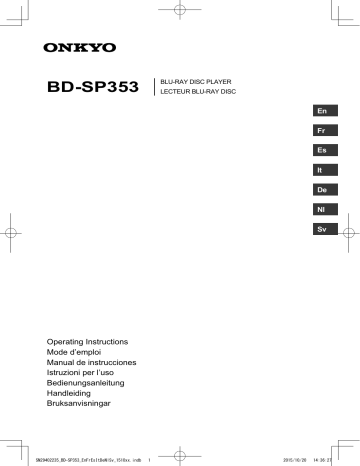
BD-SP353 BLU-RAY DISC PLAYER
LECTEUR BLU-RAY DISC
De
Nl
Sv
En
Fr
Es
It
Operating Instructions
Mode d’emploi
Manual de instrucciones
Istruzioni per l’uso
Bedienungsanleitung
Handleiding
Bruksanvisningar
SN29402235_BD-SP353_EnFrEsItDeNlSv_1510xx.indb 1 2015/10/20 14:36:27
Thank you for buying this Onkyo product. Please read through these operating instructions so you will know how to operate your model properly. After you have finished reading the instructions, put them away in a safe place for future reference.
CAUTION
TO PREVENT THE RISK OF ELECTRIC SHOCK, DO
NOT REMOVE COVER (OR BACK). NO
USER-SERVICEABLE PARTS INSIDE. REFER
SERVICING TO QUALIFIED SERVICE PERSONNEL.
D3-4-2-1-1_B1_En
CAUTION
This product is a class 1 laser product classified under the Safety of laser products, IEC
60825-1:2007, but this product contains a laser diode higher than Class 1. To ensure continued safety, do not remove any covers or attempt to gain access to the inside of the product.
Refer all servicing to qualified personnel.
Operating Environment
Operating environment temperature and humidity:
+5 °C to +35 °C (+41 °F to +95 °F); less than 85 %RH
(cooling vents not blocked)
Do not install this unit in a poorly ventilated area, or in locations exposed to high humidity or direct sunlight
(or strong artificial light)
D3-4-2-1-7c*_A1_En
This product is for general household purposes. Any failure due to use for other than household purposes
(such as long-term use for business purposes in a restaurant or use in a car or ship) and which requires repair will be charged for even during the warranty period.
K041_A1_En
The following caution label appears on your unit.
Location: inside of the unit
WARNING
D58-5-2-2b*_B1_En
To prevent a fire hazard, do not place any naked flame sources (such as a lighted candle) on the equipment.
D3-4-2-1-7a_A1_En
VENTILATION CAUTION
When installing this unit, make sure to leave space around the unit for ventilation to improve heat radiation
(at least 10 cm at top, 10 cm at rear, and 10 cm at each side).
WARNING
Slots and openings in the cabinet are provided for ventilation to ensure reliable operation of the product, and to protect it from overheating. To prevent fire hazard, the openings should never be blocked or covered with items (such as newspapers, table-cloths, curtains) or by operating the equipment on thick carpet or a bed.
D3-4-2-1-7b*_A1_En
POWER-CORD CAUTION
Handle the power cord by the plug. Do not pull out the plug by tugging the cord and never touch the power cord when your hands are wet as this could cause a short circuit or electric shock. Do not place the unit, a piece of furniture, etc., on the power cord, or pinch the cord. Never make a knot in the cord or tie it with other cords. The power cords should be routed such that they are not likely to be stepped on. A damaged power cord can cause a fire or give you an electrical shock.
Check the power cord once in a while. When you find it damaged, ask your nearest Onkyo authorized service center or your dealer for a replacement.
S002*_A1_En
WARNING
This equipment is not waterproof. To prevent a fire or shock hazard, do not place any container filled with liquid near this equipment (such as a vase or flower pot) or expose it to dripping, splashing, rain or moisture.
D3-4-2-1-3_A1_En
CAUTION
The z (ON/STANDBY) switch on this unit will not completely shut off all power from the AC outlet.
Since the power cord serves as the main disconnect device for the unit, you will need to unplug it from the AC outlet to shut down all power. Therefore, make sure the unit has been installed so that the power cord can be easily unplugged from the AC outlet in case of an accident. To avoid fire hazard, the power cord should also be unplugged from the
AC outlet when left unused for a long period of time
(for example, when on vacation).
D3-4-2-2-2a*_A1_En
Condensation
If the player is moved suddenly from a cold place into a warm room (in winter, for example) or if the temperature in the room in which the player is installed rises suddenly due to a heater, etc., water droplets
(condensation) may form inside (on operating parts and the lens). When condensation is present, the player will not operate properly and playback is not possible. Let the player stand at room temperature for 1 or 2 hours with the power turned on (the time depends on the extent of condensation). The water droplets will dissipate and playback will become possible.
Condensation can also occur in the summer if the player is exposed to the direct wind from an air-conditioner. If this happens, move the player to a different place.
S005_A1_En
Information for users on collection and disposal of old equipment and used batteries
Symbol for equipment
Symbol examples for batteries
Pb
These symbols on the products, packaging, and/or accompanying documents mean that used electrical and electronic products and batteries should not be mixed with general household waste.
For proper treatment, recovery and recycling of old products and used batteries, please take them to applicable collection points in accordance with your national legislation.
By disposing of these products and batteries correctly, you will help to save valuable resources and prevent any potential negative effects on human health and the environment which could otherwise arise from inappropriate waste handling.
For more information about collection and recycling of old products and batteries, please contact your local municipality, your waste disposal service or the point of sale where you purchased the items.
These symbols are only valid in the European Union.
For countries outside the European Union:
If you wish to discard these items, please contact your local authorities or dealer and ask for the correct method of disposal.
K058a_A1_En
SN29402235_BD-SP353_EnFrEsItDeNlSv_1510xx.indb 2 2015/10/20 14:36:28
Thank you for buying this Onkyo product. Please read through these operating instructions so you will know how to operate your model properly. After you have finished reading the instructions, put them away in a safe place for future reference.
CAUTION
TO PREVENT THE RISK OF ELECTRIC SHOCK, DO
NOT REMOVE COVER (OR BACK). NO
USER-SERVICEABLE PARTS INSIDE. REFER
SERVICING TO QUALIFIED SERVICE PERSONNEL.
D3-4-2-1-1_B1_En
CAUTION
This product is a class 1 laser product classified under the Safety of laser products, IEC
60825-1:2007, but this product contains a laser diode higher than Class 1. To ensure continued safety, do not remove any covers or attempt to gain access to the inside of the product.
Refer all servicing to qualified personnel.
Operating Environment
Operating environment temperature and humidity:
+5 °C to +35 °C (+41 °F to +95 °F); less than 85 %RH
(cooling vents not blocked)
Do not install this unit in a poorly ventilated area, or in locations exposed to high humidity or direct sunlight
(or strong artificial light)
D3-4-2-1-7c*_A1_En
This product is for general household purposes. Any failure due to use for other than household purposes
(such as long-term use for business purposes in a restaurant or use in a car or ship) and which requires repair will be charged for even during the warranty period.
K041_A1_En
The following caution label appears on your unit.
Location: inside of the unit
WARNING
D58-5-2-2b*_B1_En
To prevent a fire hazard, do not place any naked flame sources (such as a lighted candle) on the equipment.
D3-4-2-1-7a_A1_En
VENTILATION CAUTION
When installing this unit, make sure to leave space around the unit for ventilation to improve heat radiation
(at least 10 cm at top, 10 cm at rear, and 10 cm at each side).
WARNING
Slots and openings in the cabinet are provided for ventilation to ensure reliable operation of the product, and to protect it from overheating. To prevent fire hazard, the openings should never be blocked or covered with items (such as newspapers, table-cloths, curtains) or by operating the equipment on thick carpet or a bed.
D3-4-2-1-7b*_A1_En
POWER-CORD CAUTION
Handle the power cord by the plug. Do not pull out the plug by tugging the cord and never touch the power cord when your hands are wet as this could cause a short circuit or electric shock. Do not place the unit, a piece of furniture, etc., on the power cord, or pinch the cord. Never make a knot in the cord or tie it with other cords. The power cords should be routed such that they are not likely to be stepped on. A damaged power cord can cause a fire or give you an electrical shock.
Check the power cord once in a while. When you find it damaged, ask your nearest Onkyo authorized service center or your dealer for a replacement.
S002*_A1_En
WARNING
This equipment is not waterproof. To prevent a fire or shock hazard, do not place any container filled with liquid near this equipment (such as a vase or flower pot) or expose it to dripping, splashing, rain or moisture.
D3-4-2-1-3_A1_En
CAUTION
The z (ON/STANDBY) switch on this unit will not completely shut off all power from the AC outlet.
Since the power cord serves as the main disconnect device for the unit, you will need to unplug it from the AC outlet to shut down all power. Therefore, make sure the unit has been installed so that the power cord can be easily unplugged from the AC outlet in case of an accident. To avoid fire hazard, the power cord should also be unplugged from the
AC outlet when left unused for a long period of time
(for example, when on vacation).
D3-4-2-2-2a*_A1_En
Condensation
If the player is moved suddenly from a cold place into a warm room (in winter, for example) or if the temperature in the room in which the player is installed rises suddenly due to a heater, etc., water droplets
(condensation) may form inside (on operating parts and the lens). When condensation is present, the player will not operate properly and playback is not possible. Let the player stand at room temperature for 1 or 2 hours with the power turned on (the time depends on the extent of condensation). The water droplets will dissipate and playback will become possible.
Condensation can also occur in the summer if the player is exposed to the direct wind from an air-conditioner. If this happens, move the player to a different place.
S005_A1_En
En
Information for users on collection and disposal of old equipment and used batteries
Symbol for equipment
Symbol examples for batteries
Pb
These symbols on the products, packaging, and/or accompanying documents mean that used electrical and electronic products and batteries should not be mixed with general household waste.
For proper treatment, recovery and recycling of old products and used batteries, please take them to applicable collection points in accordance with your national legislation.
By disposing of these products and batteries correctly, you will help to save valuable resources and prevent any potential negative effects on human health and the environment which could otherwise arise from inappropriate waste handling.
For more information about collection and recycling of old products and batteries, please contact your local municipality, your waste disposal service or the point of sale where you purchased the items.
These symbols are only valid in the European Union.
For countries outside the European Union:
If you wish to discard these items, please contact your local authorities or dealer and ask for the correct method of disposal.
K058a_A1_En
SN29402235_BD-SP353_EnFrEsItDeNlSv_1510xx.indb 3 2015/10/20 14:36:28
“Blu-ray Disc”, “Blu-ray” and “Blu-ray Disc” logo are trademarks of Blu-ray Disc Association.
is a trademark of DVD Format/Logo
Licensing Corporation.
The terms HDMI and HDMI High-Definition
Multimedia Interface, and the HDMI Logo are trademarks or registered trademarks of HDMI
Licensing, LLC in the United States and other countries.
“BONUSVIEW” is trademark of Blu-ray Disc
Association.
The player support the BD-ROM profile version 2, you can use bonusview functions, such as the secondary Video (Picture-in-Picture) play and the secondary Audio. With bonusview function (the secondary Video (Picture-in-Picture) and the secondary Audio) may be stored in memory together the data.
For DTS patents, see http://patents.dts.com.
Manufactured under license from DTS Licensing
Limited. DTS, DTS-HD, the Symbol, & DTS and the Symbol together are registered trademarks, and DTS-HD Master Audio | Essential is a trademark of DTS, Inc. © DTS, Inc. All Rights
Reserved.
“BD-LIVE” logo is trademark of Blu-ray Disc
Association.
For BD-ROM format, You can use the BD-J
(Java) application to create a highly interactive title.
Oracle and Java are registered trademarks of
Oracle and/or its affiliates. Other names may be trademarks of their respective owners
DivX Plus ® HD devices have been tested for highquality DivX ® (.divx, .avi) and DivX Plus HD (.mkv) video playback. When you see the DivX logo, you know you have the freedom to play your favorite
DivX movies.
This DivX Certified ® device has passed rigorous testing to ensure it plays DivX ® video. To play purchased DivX movies, first register your device at vod.divx.com. To obtain your registration code, locate the DivX VOD section in your device setup menu.
DivX ® , DivX Certified ® , DivX Plus ® HD and associated logos are trademarks of DivX, LLC and are used under license.
“AVCHD” and the “AVCHD” logo are trademarks of Panasonic Corporation and Sony Corporation.
“ x.v.Colour
” and
Sony Corporation.
are trademarks of
Manufactured under license from Dolby
Laboratories. “Dolby” and the double-D symbol are trademarks of Dolby Laboratories.
SN29402235_BD-SP353_EnFrEsItDeNlSv_1510xx.indb 4 2015/10/20 14:36:28
Contents
Chapter 1 Before you start
Check the Accessories ................................ 6
Prepare the remote control .......................... 6
Types of discs/files that can be played ........ 7
Playable discs ......................................... 7
Playable files ........................................... 9
Part Names and Functions .........................11
Remote control ........................................11
Front panel ..............................................
12
Rear panel ...............................................
12
Chapter 2 Connecting up
Connecting using an HDMI cable ...............13
About HDMI .............................................13
About other makers’ discreteness of connection (Supporting Control function) ..................................................13
Connecting a TV .....................................14
Connecting an AV receiver or amplifier ...................................................14
Connecting an AV receiver or amplifier using an optical digital audio cable ......................15
Connecting components to the USB port ...15
About USB devices .................................15
Connecting the USB device ....................15
Network connection ....................................16
Connecting with a LAN cable .................16
Connecting the power cord ..........................16
Chapter 3 Getting Started
Making settings using the Setup Navigator menu ............................................................17
Chapter 4 Playback
Playing discs or files ...................................18
Stop .........................................................18
Quick View (Quick view with audio) ........19
Slow-view play (slow play with audio) ......19
Fast Forward and Fast Reverse ..............19
Playing specific chapters, tracks or files ...19
Previous and Next ...................................19
To return to a position a short while ago ... 19
To advance to a position slightly ahead ...19
Step .........................................................19
A-B ...........................................................
20
Repeat .....................................................
20
Zoom .......................................................
20
Playing photos as slideshows ..................
20
Switching the camera angles ..................
20
Switching the subtitles ............................
20
Moving subtitles ......................................
21
Switching the audio .................................
21
Displaying the disc information ...............
21
Continuing playback from a specified position (Continued Viewing Playback) ....
21
Playback functions ..................................
22
Using the FUNCTION menu ........................
23
Using the Play Mode functions ...................
24
Playing a specific title, chapter or track
(Search) ...................................................
24
Playing in random order
(Random Play) .........................................
24
Playing from the Source function ...............
25
Playing discs ...........................................
25
Playing video files ...................................
25
Playing image files ..................................
26
Playing audio files ...................................
26
Playing in the desired order (Playlist) .......
27
Changing the Video options .....................
27
Chapter 5
Advanced settings
General Setting ...........................................
28
System ......................................................
28
Language .................................................
29
Playback ...................................................
30
Parental Lock ...........................................
30
Network ....................................................31
Video Output ...............................................
32
Display Setting .........................................
32
Audio Output ...............................................33
Audio Setting ............................................33
System Information .....................................34
About how digital audio formats are output ...........................................................35
Chapter 6 Additional information
Cautions on use ...........................................36
Moving the player ....................................36
Place of installation ..................................36
Turn the power off when not using the player .......................................................36
About Condensation ................................36
Cleaning the player ..................................36
Caution for when the unit is installed in a rack with a glass door ..............................36
Cleaning the pickup lens ..........................37
Handling discs .........................................37
Troubleshooting ...........................................38
Playback ..................................................38
Control Function ......................................
40
Network ....................................................41
Others ......................................................41
Glossary .......................................................43
Specifications ..............................................45
En
SN29402235_BD-SP353_EnFrEsItDeNlSv_1510xx.indb 5 2015/10/20 14:36:29
6
Chapter 1
Before you start
Check the Accessories
• Remote control unit x 1
• AAA/R03 size battery x 2
• Power cord x 1
• Operating instructions (this document)
Prepare the remote control
The batteries included with the player have been provided to allow you to check product operation and may not last long. We recommend using alkaline batteries that have a longer life.
Warning
• Do not use or store batteries in direct sunlight or other excessively hot place, such as inside a car or near a heater. This can cause batteries to leak, overheat, explode or catch fire. It can also reduce the life or performance of batteries.
Notes:
• Do not use any battery other than the ones specified. Also, do not use a new battery together with an old one.
• When loading the batteries into the remote control, set them in the proper direction, as indicated by the polarity marks( + / ).
• When inserting the batteries, make sure not to damage the springs on the battery’s
( ) terminals. This can cause batteries to leak or overheat.
• Do not heat batteries, disassemble them, or throw them into flames or water.
• Batteries may have different voltages, even if they look similar. Do not use different kinds of batteries together.
• To prevent leakage of battery fluid, remove the batteries if you do not plan to use the remote control for a long period of time (1 month or more). If the fluid should leak, wipe it carefully off the inside of the case, then insert new batteries. If a battery should leak and the fluid should get on your skin, flush it off with large quantities of water.
• When disposing of used batteries, please comply with governmental regulations or environmental public institution's rules that apply in your country/area.
1. Open the rear cover.
2. Insert (2 x AAA 700 size) batteries that are supplied.
Insert first from the side.
3. Close the rear cover.
Close securely (a click should be heard).
SN29402235_BD-SP353_EnFrEsItDeNlSv_1510xx.indb 6 2015/10/20 14:36:29
Types of discs/files that can be played
Playable discs
Discs with the logo marks below indicated on the disc label, package or jacket can be played.
Notes:
• Only the discs that have been finalized can be played.
BD 2
Disc types
BD-ROM
BD-R
BD-RE
Logo
BDMV
BDAV
Application format
DVD-
Video x
DVD VR x x x x x
CD-DA
DTS-CD x x x
DATA-
DISC 1 x
En
DVD-ROM x x x
DVD
DVD-R 2,3,4
5
6
DVD-RW 3,7
DVD+R 2,3
DVD+RW 3
5
6 x x
CD-DA
(Audio CD) 8 x x x
CD
CD-R 3
CD-RW 3
CD-ROM x x x x x x x x x
1. Discs on which video, image or audio files are recorded.
2. Including dual-layered discs.
3. Finalize them before playing them on this player.
4. DVD-R for Authoring discs (3.95 and 4.7 GB) cannot be played.
5. Including the AVCHD format.
6. Including the AVCREC format.
7. Version 1.0 DVD-RW discs cannot be played.
8. Including Video CDs.
x x x x
x x
x
x x x x
7
SN29402235_BD-SP353_EnFrEsItDeNlSv_1510xx.indb 7 2015/10/20 14:36:29
* Discs that cannot be played
• FUJICOLOR-CD
• Kodak Picture Discs
• DVD-RAM Discs
• SACD Discs
It is possible that some discs other than the ones listed above may not be playable either.
Notes:
• Some discs c annot be played, even if one of the logo marks on the previous page is indicated.
• When playing a 8 cm disc, set the disc in the disc tray’s 8 cm ring. No adapter is necessary. Do not play 8 cm BD-ROM discs.
* About playback of unauthorized copies
Cinavia Notice
This product uses Cinavia technology to limit the use of unauthorized copies of some commercially-produced film and videos and their soundtracks. When a prohibited use of an unauthorized copy is detected, a message will be displayed and playback or copying will be interrupted.
More information about Cinavia technology is provided at the Cinavia Online Consumer
Information Center at http://www.cinavia.
com. To request additional information about Cinavia by mail, send a postcard with your mailing address to: Cinavia Consumer
Information Center, P.O. Box 86851, San
Diego, CA, 92138, USA.
Copyright 2004-2013 Verance Corporation.
Cinavia™ is a Verance Corporation trademark. Protected by U.S. Patent
7,369,677 and worldwide patents issued and pending under license from Verance
Corporation. All rights reserved.
* About copyright protection
Copyright protection technology is used for some Blu-ray Discs™, DVDs and contents played over the Internet or other networks.
Copyright protection technology restricts playback and analog output. Due to updates in copyright protection provisions, the restrictions may differ depending on the date this product was purchased.
Furthermore, the restrictions may be updated when the software is updated after purchase.
* For Audio formats
The following audio formats are supported on this player:
• Dolby TrueHD
• Dolby Digital Plus
• Dolby Digital
• DTS-HD Master Audio
• DTS-HD High Resolution Audio
• DTS Digital surround
• MPEG audio (AAC)
• Linear PCM
To enjoy the surround sound of Dolby TrueHD,
Dolby Digital Plus, DTS-HD Master Audio and
DTS-HD High Resolution Audio, it is recommended to connect the player to an AV receiver or amplifier compatible with these audio formats using an HDMI cable. After loading a BD containing sound in one of these audio formats, select the audio format on the menu screen.
* Playing BDs
• BDs (BDMV) compatible with the formats below can be played.
- Blu-ray Disc Read-Only (ROM) Format
Version 2
- Blu-ray Disc Recordable (R) Format
Version 2
- Blu-ray Disc Rewritable (RE) Format
Version 3
• BDs (BDAV) compatible with the formats below can be played.
- Blu-ray Disc Recordable (R) Format
Version 1
- Blu-ray Disc Rewritable (RE) Format
Version 2
* Playing DVDs
This label indicates playback compatibility with
DVD-RW discs recorded in VR format (Video
Recording format). However, for discs recorded with a record-only-once encrypted program, playback can only be achieved using a CPRM compatible device.
The AVCHD is a high definition (HD) digital video camera recorder format recording highdefinition onto certain media by using highly efficient codec technologies.
* About region numbers
Blu-ray Disc Player and BD-ROM or DVD-
Video discs are assigned region numbers according to the region in which they are sold.
This player's region numbers are:
• BD-ROM: B
• DVD-Video: 2
Discs not including these numbers cannot be played. Discs playable on this player are as shown below.
• BD: B (Include B) and ALL
• DVD: 2 (Include 2) and ALL
8
SN29402235_BD-SP353_EnFrEsItDeNlSv_1510xx.indb 8 2015/10/20 14:36:29
* Playing CDs
Regarding copy protected CDs: This player is designed to conform to the specifications of the Audio CD format. This player does not support the playback or function of discs that do not conform to these specifications.
* DualDisc playback
A DualDisc is a new two-sided disc, one side of which contains DVD content — video, audio, etc. — while the other side contains non-DVD content such as digital audio material.
The DVD side of a DualDisc can be played on this player (excluding any DVD-Audio content).
The non-DVD, audio side of the disc is not compatible with this player.
It is possible that when loading or ejecting a
DualDisc, the opposite side to that being played will be scratched. Scratched discs may not be playable.
For more detailed information on the DualDisc specification, please refer to the disc manufacturer or disc retailer.
* Playing discs created on computers or
BD/DVD recorders
• It may not be possible to play discs recorded using a computer due to the application settings or computer’s environment settings. Record discs in a format playable on this player. For details, contact the dealer.
• It may not be possible to play discs recorded using a computer or a BD/DVD recorder, if burn quality is not good due to characteristics of the disc, scratches, dirt on the disc, dirt on the recorder’s lens, etc.
* About video, audio, and image files and folders
Audio and image files can be played on this player when the folders on the disc or USB device are created as described below.
Example of folder structure:
Root
001.jpg/001.mp3
* xxx.jpg/xxx.mp3
01 Folder
XX Folder
Folder
001.jpg/001.mp3
xxx.jpg/xxx.mp3
001.jpg/001.mp3
xxx.jpg/xxx.mp3
*
*
*
001.jpg/001.mp3
xxx.jpg/xxx.mp3
* The number of folders and files within a single folder (including the root directory) is limited to a maximum of 256. Also, keep the number of folder layers to a maximum of 5.
Notes:
• The file and folder names displayed on this player may differ from those displayed on a computer.
• Files are played in ASCII code order for discs, in the order in which they were recorded for USB devices.
• For discs and USB devices, it is not possible to play files in different folders.
Playable files
Video, image and audio files recorded on BDs,
DVDs, CDs or USB devices can be played.
* Supported video file formats
• DivX Plus HD
DivX Certified ® to play DivX ® and DivX Plus ®
HD (H.264/MKV) video up to 1080p HD, including premium content.
Note:
• This DivX ® Certified device must be registered in order to play DivX Video-on-
Demand (VOD) content. First generate the
DivX VOD registration code for your device and submit it during the registration process. [Important: DivX VOD content is protected by a DivX DRM (Digital Rights
Management) system that restricts playback to registered DivX Certified devices. If you try to play DivX VOD content not authorized for your device, the message Authorization Error will be displayed and your content will not play.]
Learn more at www.divx.com/vod.
- This player’s DivX VOD registration code can be checked at General setting →
Playback → DivX ® VOD → Registration
Code
- The number of views is restricted for some DivX VOD files. When such files are played on this player, the remaining number of views is displayed. Files for which the remaining number of views has reached 0 cannot be played (Rental
Expired is displayed). Files for which the number of views is not restricted can be played as many times as you like (the remaining number of views is not displayed).
9
En
SN29402235_BD-SP353_EnFrEsItDeNlSv_1510xx.indb 9 2015/10/20 14:36:30
* Table of Playable Files
Playable media
Playable files
(Extensions)
BD-R/RE/-R DL/
RE DL/-R LTH,
DVD-R/RW/-R DL/
+R/+RW/+R DL,
CD-R/RW
USB devices 1
File specifications
MP3
(.mp3)
WMA
(.wma)
AAC
WMV
(.wmv)
AVI
(.avi)
3
2
(.m4a)
MPEG2 AAC
(.aac)
LPCM
(.wav)
FLAC
(.flac)
JPEG
(.jpg/.jpeg)
DivX
(.avi/.divx/.
mkv)
MP4
(.mp4)
3GP
(.3gp)
FLV
(.flv)
•
•
•
Sampling frequencies: Up to 48 kHz
Bit rate: Up to 320 kbps
Audio type: MPEG-1 Audio Layer 3
•
•
•
Sampling frequencies: Up to 48 kHz
Bit rate: Up to 192 kbps
Audio type: WMA version 9
•
•
•
Sampling frequencies: Up to 96 kHz
Bit rate: Up to 192 kbps
Audio type: MPEG4-AAC
•
•
•
Sampling frequencies: Up to 48 kHz
Bit rate: Up to 320 kbps
Audio type: MPEG2-AAC
•
•
•
Sampling frequencies: Up to 192 kHz
Quantization bitrate: 16 bit, 24 bit
Channel: 2ch
•
•
•
Sampling frequencies: Up to 192 kHz
Quantization bitrate: 16 bit, 24 bit
Channel: 2ch
• Maximum resolution: 4 000 x 3 000 pixels
•
•
Supported versions: Through DivX Plus
Plus ® HD)
® HD
Maximum resolution: Up to 1 920 x 1 080 (DivX
•
•
•
Maximum resolution: Up to 1 920 x 1 080
Video: MPEG4, MPEG-4 AVC (level 4.1)
Audio: AAC, MP3
•
•
•
Maximum resolution: Up to 1 280 x 720
Video: WMV9, WMV9AP (VC-1)
Audio: WMA
•
•
•
Maximum resolution: Up to 1 920 x 1 080
Video: MPEG4
Audio: MP3, AAC
•
•
•
Maximum resolution: Up to 1 920 x 1 080, 8 Mbps
Video: H.263, MPEG4, H.264
Audio: MPEG-4 AAC
•
•
Video: Sorenson H.263 (FLV1), VP6 (FLV4), H.264
Audio: MP3, AAC
1. This unit supports FAT16, FAT32 and NTFS file systems.
2. WMA Pro, Lossless and Voice are not supported.
3. Apple lossless encoding is not supported.
Note:
• Depending on the file structure, it may not be possible to play certain files, even for files indicated on the table of playable files above.
• Files protected by DRM (Digital Rights Management) cannot be played (not including DivX VOD files).
10
SN29402235_BD-SP353_EnFrEsItDeNlSv_1510xx.indb 10 2015/10/20 14:36:30
Part Names and Functions
Remote control
4
5
8
9
6
7
10
11
1
2
3
12
13
14
15
16
1 z (ON/STANDBY) – Press to turn the power on and off.
2 SUBTITLE – (page 20)
3 AUDIO – (page 21)
17
18
19
20
21
22
23
24
25
26
27
28
29
30
4 SOURCE – (page 25)
5 REPEAT – (pa ge 20)
6 A-B – (page 20)
7 h PAUSE – (page 18)
8 – (page 19)
9 b STOP – (page 18)
10 f REV – (page 19)
11 TOP MENU – Press to display the top menu of the BD-ROM or DVD-Video.
12 ▲/▼/◄/► – Use to select items, change settings and move the cursor.
ENTER – Press to execute the selected item or enter a setting that has been changed, etc.
13 HOME MENU – (page 28)
14 Color buttons – Use these to navigate
BD-ROM menus.
PROGRAM – To set track/chapter in a favourite order during CD/DVD/VCD playback.
BOOK MARK – To bookmark at any point during playback.
ZOOM – During playback to zoom out/in.
Press repeatedly to select different picture available in your player.
(page 20)
INDEX – During playback a JPEG disc, press to view a page of 12 thumbnail images. This button is only available in
JPEG mode. (page 20)
15 Number buttons – Use these to select and play the title/chapter/track you want to view or listen to and to select items from menus.
16 CLEAR – Press to clear the numeric number, etc.
17 i (OPEN/CLOSE) – Press to open and close the disc tray.
18 CONTINUED – Use to continue playback from a specified position. (page 21)
19 DISPLAY – (page 21)
20 VIDEO P. – (page 27)
21 HDMI – Use to switch the resolution of the video signals output from the HDMI OUT terminal (page 32).
22 SHORT SKIP – Press during playback to forward to a position 30 seconds later.
(page 19)
23 REPLAY – Press during playback to return
24 to a position 10 seconds earlier. (page 19)
25 –
– (page 19)
(page 19)
26 ► – (page 18)
27 e FWD – (page 19)
28 POP UP MENU/MENU – Press to display
29 the BD-ROM or DVD-Video menus.
RETURN – previous screen.
Press to return to the
30 FUNCTION – (page 23 )
11
En
SN29402235_BD-SP353_EnFrEsItDeNlSv_1510xx.indb 11 2015/10/20 14:36:30
Front panel
1 2
1 z (ON/STANDBY) Press to turn the power on and off.
2 Disc tray
3 Front panel display
4 Reset button - If the power cannot be turned off (set to standby), use a thin rod to press this button. When the Reset button is pressed, power to the unit is turned off
(standby status). When the z (ON/STANDBY) button is pressed to turn on the power, the unit becomes operational again.
3 4 5 6 7 8 9
5 Remote control sensor - Point the remote control to this, then operate it within approximately 7 m.The player may have trouble capturing remote control signals if there is a fluorescent light nearby. If this happens, move the player away from the fluorescent light.
6 S (OPEN/CLOSE) Press to open and close the disc tray.
7 b Press to stop playback.
8 USB port - (page 15)
9 ► Press to start playback.
Rear panel
1 2 3 4
1 ETHERNET terminal - Use this to connect to a network with an always-on broadband connection.
2 HDMI OUT terminal - Outputs video/audio signals.
3 ANALOG AUDIO OUT terminal Outputs audio signals.
5
4 DIGITAL AUDIO OUT (OPTICAL) terminal -
Output digital audio signals when connecting the optical digital cable.
5 AC INLET - Connect the supplied power cord.
12
SN29402235_BD-SP353_EnFrEsItDeNlSv_1510xx.indb 12 2015/10/20 14:36:30
Chapter 2
Connecting up
Be sure to turn off the power and unplug the power cord from the power outlet whenever making or changing connections.
Also refer to the operating instructions of the device being connected.
Connecting using an HDMI cable
The audio and video signals can be transferred to HDMI-compatible devices as digital signals with no loss of sound or video quality.
Notes:
• Make the settings at the Setup menu according to connected HDMI-compatible device.
• 1080p video signals may not be output, depending on the HDMI cable being used.
About HDMI
* About the HDMI high speed transmission
This player outputs 1080p and Deep Color video signals. If your TV supports 1080/50p,
1080/60p or Deep Color signals, use a
High Speed HDMI ® /™ cable in order to take advantage of the maximum performance the player and TV can offer.
High Speed HDMI ® / ™ cables are tested to carry signals up to 1080/24p. 1080i, 1080p and 720p video signals that are capable of
Deep Color can also be carried.
* When connected to a DVI device
• It is not possible to connect DVI devices
(computer displays, for example) that are not compatible with HDCP. HDCP is a specification to protect audiovisual content across the DVI/HDMI interface.
• No audio signals are output. Connect using an audio cable, etc.
• This player is designed for connection with HDMI-compatible devices. When connected to a DVI device, it may not operate properly depending on the DVI device.
About other makers’ discreteness of connection (Supporting Control function)
This player incorporates High-Definition Multi media Interface (HDMI™) technology.
The player supports Deep Color.The conven tional players can transmit a video signal with
8 bit color depth in the YCbCr 4:4:4 or RGB formats, the players supporting Deep Color can transmit a video signal with a color bit depth of greater than 8 bits per color component. Subtle color gradations can be reproduced when connected to a TV that supports
Deep Color.
This product is compatible with “x.v.Colour” that have the capability to realize a wide-gamut color space based on the xvYCC specifications.
Playing video signals conforming to “xvYCC” standards on this player when connected to an “x.v.Colour”-compatible TV, etc., expands color reproduction capabilities, allowing natural colors to be reproduced more faithfully than ever.
“x.v.Colour” is a promotion name given to the products that have the capability to real ize a wide-gamut color space based on the international standard specifications defined as xvYCC.
* Audio signals that can be transferred with the player’s HDMI OUT terminal
• Dolby TrueHD
• Dolby Digital Plus
• Dolby Digital
• DTS-HD Master Audio
• DTS-HD High Resolution Audio
• DTS Digital Surround
• MPEG-2 AAC
• Linear PCM
Supporting Control function of TV or AV
Systems (AV receiver or amplifier, etc.)
Converter is connected to the player using an
HDMI cable. And use below function.
• Functions to be operated from TV
• Auto-select function
• Power interlock function
Note:
• Some TV or AV system (AV receiver or amplifier, etc.) maybe be not used above all function.
En
13
SN29402235_BD-SP353_EnFrEsItDeNlSv_1510xx.indb 13 2015/10/20 14:36:31
Connecting a TV
See Connecting an AV receiver or amplifier below to connect an AV receiver or amplifier using an HDMI cable.
Notes:
• Hold the plug when connecting and disconnecting the cable.
• Placing a load on the plug could result in faulty contact and no video signals being output.
Rear panel
To HDMI input terminal
Match the direction of the plug to the terminal and insert straight.
It is also possible to connect to an
AV receiver or amplifier using an
HDMI cable.
Connecting an AV receiver or amplifier
Connect to an AV receiver or amplifier in order to enjoy the surround sound of Dolby TrueHD,
Dolby Digital Plus, Dolby Digital, DTS-HD
Master Audio, DTS-HD High Resolution
Audio, DTS Digital Surround, LPCM or AAC.
For instructions on connecting the TV and speakers to the AV receiver or amplifier, refer to the operating instructions for AV receiver or amplifier.
Notes:
• Hold the plug when connecting and disconnecting the cable.
• Placing a load on the plug could result in faulty contact and no video signals being output.
Rear panel
Direction of signal flow
TV
To HDMI input terminal
AV receiver or amplifier
From HDMI output terminal
Match the direction of the plug to the terminal and insert straight.
To HDMI input terminal
TV
Direction of signal flow
14
SN29402235_BD-SP353_EnFrEsItDeNlSv_1510xx.indb 14 2015/10/20 14:36:31
Connecting an AV receiver or amplifier using an optical digital audio cable
Rear panel
White
Red
AV receiver or amplifier
2-channel analog audio can also be connected.
To audio input terminals
Optical digital audio cable (commercially available)
Direction of signal flow
To optical digital audio input terminal
Connecting the USB device
Notes:
• Be sure to turn the player’s power off before connecting or disconnecting USB devices.
• When using an external hard disk as the external storage device, be sure to turn on the hard disk’s power before turning on the player’s power.
• If the USB device is write-protected, be sure to disable the write-protection.
• When connecting the USB cable, hold onto the plug, set the plug in the proper direction for the port and insert it horizontally.
• Placing excessive loads on the plug may result in poor contact, making it impossible to write data on the USB device.
• When a USB device is connected and the player’s power is turned on, do not unplug the power cord.
En
Connecting components to the USB port
About USB devices
The USB devices that can be connected to the player are as shown below.
• USB 2.0-compatible USB flash drive
(capacity of 1 GB or greater, 2 GB or greater recommended) or HDD (capacity 2
TB or less)
• File system: FAT16, FAT32 or NTFS
Notes:
• It cannot be used when initialization is done with a file system other than FAT16, FAT32 or NTFS.
• USB devices may not be recognized if they contain multiple partitions.
• Some USB devices may not operate with this player.
• Operation of USB devices is not guaranteed.
Notes:
• Devices may not work if connected to the
USB port via a memory card reader or USB hub.
• Use a USB cable with a length of 2 meters or less.
SN29402235_BD-SP353_EnFrEsItDeNlSv_1510xx.indb 15
15
2015/10/20 14:36:31
Network connection
You can enjoy BD-LIVE function such as downloading trailer videos and additional audio/subtitle language, and playing online games by connecting to the Internet. Connect the router, which is connected to the Internet, with the device. When there is an active
DHCP server in the network environment to be connected, the IP address will be set automatically. And when there is no active
DHCP server, set the IP address manually
(page 31).
Connecting with a LAN cable
Connect the device to the router with a commercially available LAN cable.
Player’s rear panel
Connecting the power cord
Connect the power cord after all the connections between devices have been completed.
LAN cable
(commercially available)
Internet Modem
WAN
LAN
1 2 3
Ethernet hub
(router with hub functionality)
Notes:
• For some Internet service providers, you may have to set the individual network configuration manually.
• Onkyo is not responsible for any malfunction of the player due to communication error/malfunctions associated with your network connection and/or your connected equipment. Please contact your Internet service provider or network device manufacturer.
16
SN29402235_BD-SP353_EnFrEsItDeNlSv_1510xx.indb 16 2015/10/20 14:36:32
Chapter 3
Getting Started
Making settings using the Setup Navigator menu
Be sure to perform these settings when using the player for the first time.
Notes:
• Before turning on the power, check that the connections between the player and other devices are correct. Also, turn on the power of the devices connected to the player before turning on the player’s power.
• When using a Flat Screen TV or front projector compatible with the Control function, set Control with HDMI to On on the connected device before turning on the player’s power.
1 Turn on the TV’s power and switch the input.
See the TV’s operating instructions for instructions on operating the TV.
2 Turn on the player’s power.
Press z (ON/STANDBY) .
Check that the Setup Navigator menu is displayed.
* If the Setup Navigator menu is not displayed
► Press HOME MENU to display the Home
Menu, select General setting → System →
Setup Navigator, then press ENTER .
3 Select the OSD language.
Use ▲/▼ to select, then press ENTER .
page 2/5 Setup Navigator
4 Select and set the video and audio output terminals.
Use ▲/▼ to select, then press ENTER . See page 32.
page : 3/5
Choose a resolution that fit your TV.
Change will be applied immediately, you have 15s to determine whether to save the setting or rollback to prior resolution. Better performance will be provided by a HDMI connection!
Previous page : 4/5
Choose an aspect retio that fit your TV.
Change will be applied in next page, you should determine whether to save the setting or rollback to prior aspect ratio.
Previous
Setup Navigator
Auto
480p/576p
720p
1080i
1080p
1080/24p
OK
5 Select the aspect ratio of your TV.
Use ▲/▼ to select, then press ENTER . See page 32.
Setup Navigator
16:9 Full
16:9 Normal
4:3 Pan&Scan
4:3 Letterbox
OK
Next
Next
Choose an OSD language before starting.
The language selected will be applied not only here but aslo in other OSD windows, menus etc.
English
Deutsch
French
Italiano
Spanish
Hungarian
6 Finish the Setup Navigator menu.
Press ENTER .
To redo the settings from the start, select Go
Back.
page: 5/5 Setup Navigator
Previous OK Next
Setting wizard is to be finished!
Now press "ENTER" key to go to Home Menu. Please enjoy it.
En
Previous OK Finish
17
2015/10/20 14:36:32 SN29402235_BD-SP353_EnFrEsItDeNlSv_1510xx.indb 17
Chapter 4
Playback
Playing discs or files
This section describes the player’s main operations. For the types of discs that can be played, see Playable discs on page 7. For the types of files that can be played, see
Playable files on page 9. Video, image and audio files recorded on discs are played with the Source function.
1 Press z (ON/STANDBY) to turn on the power.
Turn the TV’s power on and switch its input beforehand.
2 Press i (OPEN/CLOSE) to open the disc tray and load the disc.
Notes:
• Load the disc with the printed side facing up.
• Several dozen seconds are required to read the disc. Once reading is completed, the type of disc is displayed on the player’s front panel display.
3 Press ► to play the disc.
• To pause, press h during playback. ► on the player’s front panel display lights when playback is paused.
• To stop, press b during playback.
Notes:
• Some discs start playing automatically when the disc tray is closed.
• In BD-R/-RE and DVD-R/-RW (VR format), the SOURCE appears automatically
(page 25).
• DVD-Video discs have parental lock features. Input the password registered in the player’s settings to unlock the parental lock.
• For some BD-R/-RE, playback protection is set for the disc or titles. Input the code number set for the disc to unlock the protection.
• Check Troubleshooting on page 38 if video or audio signals are not being output properly.
* If the disc menu is displayed
For some discs, the disc menu is displayed automatically when playback starts. The contents of the disc menu and the way to operate differ from disc to disc.
* Resuming playback from where it was stopped (resume playback function)
• When b is pressed during playback, the point at which the disc stopped is stored in the memory. When ► is pressed, playback resumes from that point.
• If the stop mode was set while playing a slideshow of image files, playback starts from the image file last displayed.
• To cancel the resume playback function, press b again while playback is stopped.
Notes:
• The resume playback function is canceled automatically in the following cases:
- When you switch to the standby mode.
- When the disc tray is opened.
- When the file list window is switched.
• When you want to continue playback from a position you specify to be played next time, see Continuing playback from a specified position (Continued Viewing Playback) on page 21.
• The resume playback function cannot be used for some discs.
• If [Last Memory] is turned [ON], the file can be resumed even after the disc tray has been opened or power has been turned off
(page 30).
Stop
► During playback, press b .
• Press b button once to go to Pre-stop mode, the TV screen will show the Pre-stop logo.
• Press b twice to stop the playback completely.
• In the stop mode, playback picture files.
Press ► to resume playback from the point where playback is pre-stopped or from the beginning of the disc after the playback is completely stopped.
• When playback function is canceled, please press b again.
Note:
• Not all Blu-ray Discs support the resume feature.
18
SN29402235_BD-SP353_EnFrEsItDeNlSv_1510xx.indb 18 2015/10/20 14:36:32
Quick View (Quick view with audio)
Audio is being output while the video images are played back at about 1.5 times the normal speed.
► Press e while playing back BD-ROM or
DVD video images.
• If e is pressed during step play, it will switch to fast forward.
* To return to normal playback
Press ►.
• When you cancel pause mode, it returns to normal playback.
Note:
• During step play, it will become PCM output.
• It is not possible to switch the audio during step play.
• Depending on the audio format, such as
Dolby TrueHD and DTS-HD Master Audio, there may be instances in which step play cannot be performed.
Slow-view play (slow play with audio)
Playing specific chapters, tracks or files
► During playback, input the number of the chapter/track/file you want to select.
• Use the number buttons (0 to 9) to input the number, then press ENTER .
• Press CLEAR to clear the values you have input.
Previous and Next
► Press or .
• During playback, press , it will allow you to skip the playback to next chapter/ track/title/file of beginning.
• When file.
is pressed while an image file is playing, playback returns to the previous
Note:
• Cannot go to the next title or back to the previous title. Select the title from the Menu screen or SOURCE screen.
Audio is being output while the video images are played back at about 0.8 times the normal speed.
► Press while playing back BD-ROM or DVD video images.
• If you press during slow-view play, it will switch to step play.
* To return to normal playback
Press ►.
• When you cancel pause mode, it returns to normal playback.
Note:
• During Slow-view play, it will become PCM output.
• It is not possible to switch the audio during
Slow-view play.
• Depending on the audio format, such as
Dolby TrueHD and DTS-HD Master Audio, there may be instances in which step play cannot be performed.
Fast Forward and Fast Reverse
► During playback, press f or e .
• The speed will be switched everytime it is pressed (speed will be displayed on the TV screen). The stages of speed vary depending on the disk or file.
* To resume normal playback
Press ►.
To return to a position a short while ago
Press during playback to return to a position
10 seconds earlier.
► During playback, press REPLAY .
To advance to a position slightly ahead
Press during playback to forward to a position
30 seconds later.
► During playback, press SHORT SKIP .
Step
► During h , press .
• The step playback switches each time the button is pressed.
• Reverse Step Playback is not supported.
• Press ► to resume playback.
► During playback, press .
• The speed switches each time the button is pressed (the speed is displayed on the TV screen).
• Reverse Step Playback is not supported.
• Press ► to resume playback.
19
En
SN29402235_BD-SP353_EnFrEsItDeNlSv_1510xx.indb 19 2015/10/20 14:36:32
A-B
► During playback, press A-B .
• Press A-B to set the start-point.
The point is A (start-point).
• Press A-B again to set the end-point .
The point is B (end-point).
Start A-B repeat.
* Cancel A-B repeat
• Press A-B the third time to cancel .
• During playback, press b .
Note:
• During below thing, cancel A-B repeat.
- During begin other repeat or random repeat.
Repeat
Playing photos as slideshows
This function plays the photos, switching them automatically.
► During playback, press INDEX .
• Display the thumbnail of image files. The maximum number is 12 at once.
• If you select one of the image and press
ENTER , slideshow will start from the image you selected.
* Rotating/inverting photos
When a slideshow is playing or paused, the display switches as shown below when the
▲/▼/◄/► buttons are pressed.
► button: Rotates 90° clockwise
◄ button: Rotates 90° counterclockwise
▲ button: Flips horizontally
▼ button: Flips vertically
Switching the camera angles
► During playback, press REPEAT .
• Press REPEAT repeatedly to select different repeat modes.
as the BD/DVD following looped sequences: CH, TT and All.
as the CD/JPEG/MP3 following looped sequences: Only repeat normal or ALL.
Notes:
CH-Chapter
TT-Title
All-All
For BD-ROM and DVD-Video discs on which multiple angles are recorded, the angles can be switched during playback.
► During playback, select Angle from the
FUNCTION menu.
• The current angle and total number of recorded angles are displayed on the TV screen and on the player’s front panel display.
Zoom
Switching the subtitles
► During playback, press ZOOM .
• Press ZOOM button repeatedly to Zoom in/ out playback in the video (the zoom model is displayed on the TV screen).
[Zoom 2x] → [Zoom 3x] → [Zoom 4x] →
[Zoom 1/2] → [Zoom 1/3] → [Zoom 1/4] →
Normal (not displayed)
Note:
• Not all Blu-ray Discs support the Zoom function.
For discs or files on which multiple subtitles are recorded, the subtitles can be switched during playback.
Note
• Captions are not displayed for a disc on which closed captions are recorded using the recorder. Also, captions recorded using the recorder cannot be replaced. Refer to the operating instructions for the recording equipment.
20
► During playback, press SUBTITLE.
• The current subtitle and total number of recorded subtitles are displayed on the TV screen and on the player’s front panel display.To switch the subtitle, press
SUBTITLE again.
• If the subtitles are not switched when
SUBTITLE is pressed, switch them from the menu screen.
SN29402235_BD-SP353_EnFrEsItDeNlSv_1510xx.indb 20 2015/10/20 14:36:32
* Turning the subtitles off
► Press FUNCTION to select Subtitle
Language , and then select OFF.
* About displaying external subtitle files while playing DivX media files
In addition to the subtitles recorded in DivX media files, this player also supports the display of external subtitle files. If a file has the same name as a DivX media file aside from the file extension and the extension is one of the extensions listed below, the file is treated as an external subtitle file. Note that DivX media files and external subtitle files must be located in the same folder.Only one external subtitle file can be displayed on this player.
Use a computer, etc., to delete any external subtitle files you do not want to display from the disc.
Text files with the extensions “.smi”, “.srt”,
“.sub” and “.txt”are supported.
Note
• Depending on the file, the external subtitles may not be displayed properly.
Moving subtitles
The position of the subtitles displayed while playing BD-ROMs or DVDs can be moved.
1 Play the BD-ROM or DVD video and display the subtitles on the TV screen.
2 Press and hold the SUBTITLE for at least 2 seconds.
• The Subtitle shift mode is set.
• [Subtitle shift mode] is displayed on the TV screen.
3 Use the ▲/▼ to move the position of the subtitles.
• Once the setting is complete, press ENTER .
Switching the audio
Displaying the disc information
► Press DISPLAY .
The disc information appears on the TV screen. To switch off the information display, press DISPLAY again. The information display differs during playback and when playback is stopped.
Continuing playback from a specified position (Continued Viewing Playback)
This function allows you to continue playback from a position you specify to be played next time, even after turning the power off.
* Setting
► During playback, press CONTINUED at the position from which you want to start continued viewing playback.
The elapsed playing time at the specified position is displayed on the TV screen.
* Playing
1 Press ► to play the title for which you have set continued viewing playback.
The continued viewing playback confirmation screen appears.
• In the cases below, the continued viewing playback confirmation screen is displayed.
For BD videos
- The screen is displayed after the main featured has been played.
For recorded discs
- The screen is displayed after the folder is selected and the title set for continued viewing playback has been played.
2 Use ◄/► to select Yes, then press
ENTER.
Playback starts from the specified position.
For discs or files on which multiple audio streams/channels are recorded, audio streams/channels can be switched during playback.
► During playback, press AUDIO .
• The current audio and total number of recorded audio streams are displayed on the TV screen. To switch the audio, press
AUDIO again.
• The audio can also be switched by selecting Audio from the FUNCTION menu.
• If the audio is not switched when AUDIO is pressed, switch it from the disc menu screen.
Notes:
• The continued viewing playback setting is canceled when i (OPEN/CLOSE) is pressed.
• Continued viewing playback may not work properly with some discs.
En
21
SN29402235_BD-SP353_EnFrEsItDeNlSv_1510xx.indb 21 2015/10/20 14:36:32
Playback functions
The functions that can be used differ according to the type of disc and file. In some cases, some of the functions cannot be used. Check the usable functions on the table below.
Function 1
BD-
ROM
BD-R
/-RE
DVD-
Video
DVD-R
/-RW
(VR format)
Disc/file type
AVCREC AVCHD Video file
Image file
Audio file
Audio
CD
Step play/
Slow-view play 2
Fast Forward and Fast
Reverse 3
Short Skip/
Replay
Playing specific titles, chapters or tracks
Previous and
Next
Slow motion play 6,7
Step 3,8
4
4
4
4
4
4
x
4
x
x x x x
x x x
5
x
x x x
5
x x
A-B 3
x
Repeat
ZOOM Files
x x
Switching the camera angles 9
Switching the subtitles 10
Switching the audio 11
x
x
x
x
x
x x x x x x x x x
Displaying the disc information
1. Some functions may not work for some discs or files, even if indicated [ ] on the table.
2. Depending on the audio format, such as Dolby TrueHD and DTS-HD Master Audio, there may be instances in which quick playback or step play cannot be performed.
3. For some discs, normal playback resumes automatically when the chapter switches.
4. No sound is produced during forward and reverse scanning.
5. Sound is produced during forward and reverse scanning.
6. No sound is output during slow motion playback.
7. Reverse slow motion playback is not possible.
8. Reverse step playback is not possible.
9. There are also disks that do not store more than one angle.
10. • The types of recorded subtitles depend on the disc and file.
• In some cases the subtitle may switch or the switching screen provided on the disc may be displayed immediately, without the current subtitle or the total number of subtitles recorded on the disc being displayed.
11. The types of recorded audio streams depend on the disc and file.
22
SN29402235_BD-SP353_EnFrEsItDeNlSv_1510xx.indb 22 2015/10/20 14:36:32
Using the FUNCTION menu
Various functions can be called out according to the player’s operating status.
1 Display the FUNCTION menu.
Press FUNCTION . (EX: BDMV Discs)
2 Select and set the item.
Use ▲/▼ to select, then press ENTER .
Note:
• Items that cannot be changed are displayed in gray. The items that can be selected depend on the player’s status.
* To change the setting of the selected item
Use ◄/► to change.
* To close the FUNCTION menu
Press FUNCTION .
* FUNCTION menu item list
Item
Title
Chapter
Description
Display current title information.
Select your favorite title.
Display current chapter information.
Select your favorite chapter.
File
Time
Mode
Audio Language
Display current file information.
Select your favorite file.
Display time of information. Select your playing time.
Switch play mode.
Switch audio language in the
BD-ROM and DVD discs. Use ▲/▼ selecting your language.
Angle Switch the BD-ROM/DVD-Video disc’s camera angles.
Subtitle Language Switch Subtitle language.
Subtitle Style
Code Page
Secondary Video
Secondary Audio
Bitrate
Still Off
Select subtitle style.
Switch the subtitle code page.
Open/Close Second Video.
Open/Close Second Audio.
Switch to Audio/Video Bitrate.
Switch off the BD-ROM’s still picture.
Short Skip
Replay
Slide Show
Transition
Forward to a position 30 seconds later.
Return to a position 10 seconds earlier.
Switch the playback speed while playing the picture slide show.
Change the style of the slide show while playing the picture slide show.
• The item of operating will be changed for disc type. When the disc is only supported, some item can be operated.
• The types of recorded secondary audio streams depend on the disc and file.
• Some discs do not include secondary audio/secondary video.
• In some cases, the secondary audio/ secondary video may switch or the switching screen provided on the disc may be displayed immediately, without the current secondary audio/secondary video or the total number of secondary audio/ secondary video streams recorded on the disc being displayed.
• Secondary audio mark is displayed for scenes at which secondary audio is recorded if Angle/Secondary Indicator is set to On.
23
En
SN29402235_BD-SP353_EnFrEsItDeNlSv_1510xx.indb 23 2015/10/20 14:36:32
Using the Play Mode functions
Playing a specific title, chapter or track
(Search)
1 Press FUNCTION to display the Play
Mode screen.
2 Select the type of search.
Use ▲/▼ to select, then press ENTER .
3 Input the number.
Use the number buttons (0 to 9) or ▲/▼ to input the number. Use ◄/► to move the cursor.
• To search for title 32, input 3 and 2, then press ENTER .
4 Starting playback from the specified title, chapter or track.
Use ◄/► to select Search, then press
ENTER .
Playing in random order (Random Play)
Use this procedure to play the tracks or files in random order.
1 During playback, press FUNCTION to display the Play Mode screen.
2 Select Normal/Random.
Use ▲/▼ to select, then press ENTER .
3 Select Random.
Use ▲/▼ to select, then press ENTER .
* To cancel Random Play
• Select Normal from the Random screen, then press ENTER .
• During playback, press b .
Note
• Random Play is canceled in the following cases:
– When you use the search function.
– When you start Repeat Play.
24
SN29402235_BD-SP353_EnFrEsItDeNlSv_1510xx.indb 24 2015/10/20 14:36:32
Playing from the Source function
The titles/folders/tracks/files of the images, sound tracks or videos stored on the USB or disk can be displayed in a list format. The discs that can be played from the Source function are as shown below (see also page
7).
• BD-R/-RE discs
• DVD-R/-RW (VR format) discs
• Audio CD (CD-DA and DTS-CD)
• DVDs/CDs on which only data files of video, image or audio files, etc. are recorded.
Notes:
• Depending on the connected devices and conditions, some time may be required for playback to start and for the image to switch.
* Closing the Source function
Press SOURCE .
Notes:
• When playing an audio CD (CD-DA or
DTS-CD), the Now Playing screen is displayed.
• Some BD-R/-RE discs have playback protection. To cancel the protection, input the password set for the disc.
Playing video files
1 Press SOURCE to display the Source function.
Playing discs
2 Select discs or USB devices.
Use ▲/▼ to select, then press ENTER .
Item: 3/10
USB1/Video/MPEG1
SOURCE
1 Press SOURCE to display the Source function.
2 Select discs.
Use ▲/▼ to select, then press ENTER .
Item: 1/3
SOURCE
Streams
Layer3 f11 f12 f13 f14
Type: MP3
Total Time:
Video Resolution:
Frame Rate:
BDMV
USB1
Playlist
Type:Disc
Size:20321.562M
FS:UDF
SOURCE
Exit
3 Select folders.
4 Select titles.
Use ▲/▼ to select, then press ENTER .
Playback starts.
SOURCE
Exit
3 Select [video] folders.
Use ▲/▼ to select video files, then press
ENTER .
4 Select the folder or video file you want to play.
Use ▲/▼ to select, then press ENTER .
• Folders The files in the selected folder are displayed.
• Video file - Playback starts video files.
Playback starts from the selected file, and continues until the end of the list is reached.
Use file.
/ to play the previous or next
Notes:
• It may take a few seconds before playback starts. This is normal.
• It may not be possible to play some files properly.
• The number of views may be restricted.
En
25
SN29402235_BD-SP353_EnFrEsItDeNlSv_1510xx.indb 25 2015/10/20 14:36:33
Playing image files
1 Press SOURCE to display the Source function.
2 Select discs or USB devices.
Use ▲/▼ to select, then press ENTER .
3 Select [Image] folders.
Use ▲/▼ to select video files, then press
ENTER .
Playing audio files
1 Press SOURCE to display the Source function.
2 Select discs or USB devices.
Use ▲/▼ to select, then press ENTER .
3 Select [Music] folders.
Use ▲/▼ to select video files, then press
ENTER .
4 Select the folder or containing the image file you want to play.
4 Select the folder or containing the music file you want to play.
Use ▲/▼ to select, then press ENTER .
• Folders The files in the selected folder are displayed.
• Image file - Playback starts slide show .
Item: 3/10 SOURCE
USB1/Photo
2
3
0
1
ANEW_FOL
Font test
Type: JPG
Size: 0.173M
Video Resolution: 640X480
Use ▲/▼ to select, then press ENTER .
• Folders The files in the selected folder are displayed.
• Music file - Playback starts music.
Playback starts from the selected file, and continues until the end of the list is reached.
Use / to play the previous or next file. The now playing screen (shown below) is display.
Play 3/11 00:01:11
SOURCE
Exit
A slide show starts from the selected file, and continues until the end of the list is reached.
Use file.
/ to display the previous or next
Type:
Total Time:
Title:
Artist:
Album:
Genre:
MP3
03:22 amante
Amada
* About Slideshow
A display of the files on the disc or in the folder that switches automatically.
26
SN29402235_BD-SP353_EnFrEsItDeNlSv_1510xx.indb 26 2015/10/20 14:36:33
Playing in the desired order (Playlist)
* Deleting tracks/files from the Playlist
The discs that can add tracks and files to the
Playlist are as shown below.
• DVDs/CDs/USB devices on which audio files are recorded.
* Adding tracks/files
Use this procedure to add tracks and files, and create the Playlist.
1 Select the track/file to be deleted, then press POP UP MENU to display the POP UP
MENU menu.
2 Use ▲/▼ to select Remove from
Playlist, then press ENTER.
Changing the Video options
1 Press SOURCE to display the Source function.
The Source function can also be displayed by selecting Source from Home Menu, then pressing ENTER .
You can adjust the setting of the screen according to your liking.
1 Press VIDEO P. to display the Video
Parameter screen.
2 Select Disc or USB.
Load the disc beforehand.
Use ▲/▼ to select, then press ENTER .
2 Select the item and change the setting.
Use ▲/▼ to select the item, then use ◄/► to change the setting. Once the setting is completed, press RETURN to close the settings screen.
3 Select the track/file to be added.
Use ► to select.
4 Press POP UP MENU to display the POP
UP MENU menu.
5 Select Add to Playlist to add to Playlist.
Use ▲/▼ to select, then press the Playlist.
ENTER .
The track or file selected in step 3 is added to
• To add more tracks or files, repeat steps 3 to 5.
List of setting items
Item Description
Brightness
Contrast
Adjust the brightness.
Adjust the shade of color.
Hue
Saturation
Adjust the balance of green and red.
Adjust the color saturation.
* Playing the Playlist
1 Press SOURCE to display the Source function.
The Source selecting
function can also be displayed by
Source pressing ENTER .
from Home Menu, then
* Closing the Video Parameter screen
Press VIDEO P.
or RETURN .
Note:
• It is not possible to open the Video
Parameter screen when any of the Home
Menu , Function Menu or Disc Menu is being displayed.
2 Select Playlist.
Use ▲/▼ to select, then press ENTER .
3 Select the track/file to be played.
Use ▲/▼ to select, then press ENTER .
Playback starts from the selected track/file and continues until the end of the list is reached.
Use / to play the previous or next track/file. The Now Playing screen is displayed.
En
27
SN29402235_BD-SP353_EnFrEsItDeNlSv_1510xx.indb 27 2015/10/20 14:36:33
Chapter 5
Advanced settings
General Setting
1 When playback is stopped or open Bluray disc player , display the Home Menu screen.
Press HOME MENU.
2 Select and set General Setting.
Use ▲/▼/◄/► to select, then press ENTER .
3 Select the item and change the setting.
Use ▲/▼/◄/► to select, then press ENTER .
General Setting
System
Language
Playback
Parental Lock
Network
Screen Saver
Auto Power Off
Disc Auto Playback
Control with HDMI
Setup Navigator
On
Off
On
On
More...
Use cursor key to move focus, use “Enter” key to select
Exit Return
* Closing the Home Menu screen
Press HOME MENU.
Note:
• If the item is gray, then it cannot select.
• [Auto Power Off]
{ Off } - Select this if you do not want the power to turn off automatically.
{ 15 min }, { 30 min } - The power will be automatically turned off if no operation has been performed for more than 15 minutes/
30 minutes.
• [Disc Auto Playback]
{ On } - Turn on disc auto playback mode.
{ Off } - Turn off disc auto playback mode.
• [Control with HDMI]
This player supports Easylink which uses the
HDMI CEC (Consumer Electronics Control) protocol. You can use one single remote control to control all Control functions of devices that are connected through HDMI connectors.
{ On } - Turn on Control features.
{ Off } - Turn off Control features.
• [Setup Navigator]
Set BD player’s language, Resolution and
TV’S Aspect ratio.
• [Load Default]
Reset all settings of BD player to initial default state.
- Follow the instruction on the TV screen to confirm the default setting operation.
1. Select Load Default.
2. A dialog box pops up shown as below.
Select OK.
Load Default
System
To change the following system option to personalize your BD player.
Do you want to load default?
OK Cancel
• [Screen Saver]
Turn on or off the screen saver mode. It helps to protect the TV screen.
{ On } - Turn on the screen saver mode: the screen saver mode will be automatic turn on after 10 minutes no operating program.
{ Off } - Turn off the screen saver mode.
3. Load Default is in progress, which may take a while. Please wait...
Load Default
Loading default, please wait...
4. When Load Default is completed, TV will display as follows: page : 1/5 Setup Navigator
Welcome to use BD Player Setting Wizard!
Some simple settings are needed before you enjoy it.
Please make detail settings of home menu later.
OK Next
28
SN29402235_BD-SP353_EnFrEsItDeNlSv_1510xx.indb 28 2015/10/20 14:36:34
5. Press ENTER to enter language setting.
Press ▲/▼ to select language.
page 2/5 Setup Navigator
Choose an OSD language before starting.
The language selected will be applied not only here but aslo in other OSD windows, menus etc.
Previous OK Next
6. Press ENTER to enter Resolution setting. page : 3/5 Setup Navigator
Choose a resolution that fit your TV.
Change will be applied immediately, you have 15s to determine whether to save the setting or rollback to prior resolution. Better performance will be provided by a HDMI connection!
English
Deutsch
French
Italiano
Spanish
Hungarian
Auto
480p/576p
720p
1080i
1080p
1080/24p
Previous
OK
Next
Press ▲/▼ to select an option. Press ENTER .
Use ▲/▼ to select “Yes” or “No”.
page : 3/5 Setup Navigator
8. Press ENTER to return General Setting
Menu.
• [Upgrade]
You may select to Upgrade the software from the USB flash drive.
1. Connect the USB flash drive which contains the upgrade file package.
2. Follow the instruction on the TV screen to confirm upgrade operation.
- Upgrade complete the software, the system will reboot after 5s or ENTER key is pressed.
Notes:
• Do not unplug the power cord or remove the USB drive during software updating.
Also, do not press the reset button during updating. Otherwise, the updating will be aborted and malfunction may occur with the player.
• If the upgrade file package did not pass the verification, error prompt is displayed , check the package again (such as the package is not complete)
• Make sure the firmware version is not an old version.
• [BUDA]
During insert more than 1GB empty USB device, you can operate BD-Live function.
And Blu-ray DVD system will be automatic name a BUDA content.
BUDA will display Information.
1. Press ENTER .
2. Follow the instruction on the TV screen to select {BUDA Information}.
En
Video Resolution has been changed!
14s
Does everything locks all right with this resolution?
Press Yes if you want to apply it. Press No to rollback to previous one.
Yes
No
Previous OK Next
7. Press ENTER to enter Aspect ratio setting.
page : 4/5 Setup Navigator
Choose an aspect retio that fit your TV.
Change will be applied in next page, you should determine whether to save the setting or rollback to prior aspect ratio.
16:9 Full
16:9 Normal
4:3 Pan&Scan
4:3 Letterbox
Previous OK Next
Press ▲/▼ to select an option. Press ENTER .
page: 5/5 Setup Navigator
Setting wizard is to be finished!
Now press "ENTER" key to go to Home Menu. Please enjoy it.
(FOFSBM4FUUJOH
4ZTUFN
-BOHVBHF
1MBZCBDL
1BSFOUBM-PDL
/FUXPSL
#6%"*OGPSNBUJPO
'SFFTJ[F.#
'NUCVEB
6TFDVSTPSLFZUPNPWFGPDVTVTFþ&OUFSÿLFZ
UPTFMFDU
&YJU 3FUVSO
3. Press ENTER to select “Fmt buda”, BUDA of files will be cleaned.
• [Quick Start]
{ On } - Select to shorten the required time to boot up.
{ Off } - Select to perform normal bootup.
Language
Select the OSD(On-Screen Display)
Language, Disc Menu Language, Audio
Language, and Subtitle Language.
Previous OK Finish
29
SN29402235_BD-SP353_EnFrEsItDeNlSv_1510xx.indb 29 2015/10/20 14:36:34
•
Select the default on-screen display language.
•
Select the Disc Menu Language.
•
Select the default audio language.
•
General Setting
System
Language
Playback
Parental Lock
Network
OSD Language
Disc Menu Language
Audio Language
Subtitle Language
English
English
English
English
Use cursor key to move focus, use “Enter” key to select
Exit Return
[OSD Language]
[Disc Menu Language]
[Audio Language]
[Subtitle Language]
Select the default subtitle language.
Playback
(FOFSBM4FUUJOH
4ZTUFN
-BOHVBHF
1MBZCBDL
1BSFOUBM-PDL
/FUXPSL
"OHMF.BSL
1*1.BSL
4FDPOEBSZ"VEJP.BSL
-BTU.FNPSZ
1#$.FOV
0O
0O
0O
0O
0O
6TFDVSTPSLFZUPNPWFGPDVTVTFþ&OUFSÿLFZ
UPTFMFDU
&YJU 3FUVSO
• [Angle Mark]
Some DVDs/BDs contain the scenes recorded with multiple angles, which allow you to enjoy the videos with your desired angles, therefore the angle mark is displayed only when the DVD/BD disc is supportable for multi-angle and Angle Mark is set to ON.
{ On } – Display the angle mark.
{ Off } –Hide the angle mark.
• [PIP Mark]
The Picture -In- Picture (PIP) mode display two pictures on the TV screen at the same time, the full screen picture is called Main
Window and the small inset windows is called
Sub Windows. The PIP mark is displayed when in PIP mode and PIP Mark is set to ON.
{ On } – Display the PIP mark.
{ Off } – Hide the PIP mark.
• [Secondary Audio Mark]
{ On } – Display Secondary Audio Mark.
{ Off } – Hide the Secondary Audio Mark.
• [Last Memory]
If you open a disc or switch this player to standby state during normal playback, the BD
Player can memory the end playing point, the player will start playback from the memory point next time.
{ On } – Active Last Memory feature.
{ Off } – Disable Last Memory feature.
Note:
• Not all Blu-ray Discs support the function.
• [PBC Menu]
VCD2.0 has PBC control (Playback Control) menu, which allow you to interact with the system via menu.
{ On } – Open PBC and Display playback control menu, use NUMBER keys to select desired option.
{ Off } – Close PBC and Hide playback control menu and start playback from track1 automatically.
• [DivX ® VOD DRM]
Select DivX ® VOD DRM option to see your registration code in order to view DivX
Video.
®
Parental Lock
(FOFSBM4FUUJOH
4ZTUFN
-BOHVBHF
1MBZCBDL
1BSFOUBM-PDL
/FUXPSL
$IBOHF1BTTXPSE
1BSFOUBM$POUSPM
$PVOUSZ$PEF
.PSF
.PSF
.PSF
6TFDVSTPSLFZUPNPWFGPDVTVTFþ&OUFSÿLFZ
UPTFMFDU
&YJU 3FUVSO
• [Change password]
Follow the instruction on the TV set or change the password for locked discs and play restricted DVDs/BDs.
The default password is “0000”.
(FOFSBM4FUUJOH
4ZTUFN
-BOHVBHF
1MBZCBDL
1BSFOUBM-PDL
/FUXPSL
$IBOHF1BTTXPSE
1MFBTFFOUFSDVSSFOUQBTTXPSEὉ
6TFDVSTPSLFZUPNPWFGPDVTVTFþ&OUFSÿLFZ
UPTFMFDU
&YJU 3FUVSO
30
SN29402235_BD-SP353_EnFrEsItDeNlSv_1510xx.indb 30 2015/10/20 14:36:34
1. Use number keys to enter four digit old password.
2. Enter the new password.
General Setting
System
Language
Playback
Parental Lock
Network
Change Password
New password:
Confirm password:
Use cursor key to move focus, use “Enter” key to select
Exit Return
3. Enter the new password again to confirm.
• [Parental Control]
Restricts access to discs that are unsuitable for children. These discs must be recorded with rating.
1. Press ENTER.
2. Use number keys to enter the password.
(FOFSBM4FUUJOH
4ZTUFN
-BOHVBHF
1MBZCBDL
1BSFOUBM-PDL
/FUXPSL
1BSFOUBM$POUSPM
&OUFS1BTTXPSEὉ
6TFDVSTPSLFZUPNPWFGPDVTVTFþ&OUFSÿLFZ
UPTFMFDU
&YJU 3FUVSO
3. Select a rating level, then press ENTER .
General Setting
System
Language
Playback
Parental Lock
Network
Off
Parental Control
Select Level Off
(1)KID SAFE
(2)G
Exit Return
Items
Off
KID SAFE
Description
Safe for kids
G
PG
PG-13
PGR
R
All children and general guidance
Parental guidance
Parental guidance for children under 13
Parental guidance Recommended
Restricted viewing
NC-17 No one 17 and under allowed
ADULT Adult only
Notes:
• Rated discs above the level you set in
[Parental Control] require a password to be played
• The ratings are country-depended. To allow all disc to play, select ‘Off’.
• [Country Code]
This ensures you see the scenes intended for your current residential region/country.
Network
General Setting
System
Language
Playback
Parental Lock
Network
Information
Connection Test
IP Setting
BD-Live Connection
More...
More...
Auto
Permitted
Use cursor key to move focus, use “Enter” key to select
Exit Return
To setup the network connection, enjoy BD additional content.
Note:
• Ensure that the network cable is properly connected and the router is switched on.
1. Connect the disc player to the broadband modem or router.
2. Insert a BD with Bonus View/BD-Live.
3. In the Setup menu, select [Network], then press ►.
4. Select [IP Setting] in the menu, then press
ENTER to select [Auto]. An IP address is obtained automatically.
If no IP address is obtained, select [Manual] input IP Address, Subnet Mask, Default
Gateway, DNS and press ENTER to reconnect again to the network. It will be try to obtain the IP address again.
5. Press RETURN or ENTER to exit.
Notes:
• Use internet Connection between provider.
• This player does not support automatic detection of cross-cables. Use the straight
(standard) LAN cable.
• Loading BD-Live content from the internet may take some time, depending on the file size and the speed of the internet connection.
• [Information]
Display the Network Information page. In this page, you can view the info of Interface,
Address Type, IP Address, Subnet Mask,
Default Gateway and DNS.
31
En
SN29402235_BD-SP353_EnFrEsItDeNlSv_1510xx.indb 31 2015/10/20 14:36:35
• [Connection Test]
Display network connection message.
• [IP Setting]
{Auto} – Auto obtain network information.
{Manual} – Manual setup network information.
• [BD-Live Connection]
{Permitted} – During playback BD-Live disc, the disc may automatically downloading all information from appointed network.
{Partial Permitted} – During playback BD-
Live disc, the disc may automatically downloading the part of information from appointed network.
{Prohibited} – Disable downloading information from network.
Video Output
1. Press HOME MENU.
[General Setting] menu is displayed.
2. Press ► to select [Video Output] , then press ▼.
3. Select an option, press ► to access.
Video Output
Display Setting TV Aspect Ratio
Video Resolution
Color Space
HDMI Deep Color
16:9
720p
YCbCr422
Off
Use cursor key to move focus, use “Enter” key to select
Exit Return
4. Press ▲/▼ to select a setup option and press ►.
5 . Select the setting you wish to change and press OK to confirm.
- Press ◄ to return to the previous menu.
- Press HOME MENU to exit the menu.
Display Setting
• [TV Aspect Ratio]
Select Video output Aspect Ratio according to your TV’s spec.
{ 16:9 Full } – Select this when connecting to a wide (16:9) TV.
{ 16:9 Normal } – Select this when connected to a wide (16:9) TV. 4:3 pictures are displayed with vertical black bars along the sides.
{ 4:3 Pan&Scan } – Select this when connecting to a 4:3 screen TV and playing a
16:9 video. The video will be played with the left and right sides of the image cut off to display on the 4:3 screen. (This function works if the disc is labeled for 4:3PS.)
{ 4:3 Letterbox } – Select this when connecting to a 4:3 screen TV and playing a 16:9 video.
The video will be played with black bands at the top and bottom.
• [Video Resolution]
Select a video output resolution that is compatible with your TV display capability.
You can change the resolution by using the
HDMI button on the remote control. The resolution changes each time the HDMI button is pressed.
{ Auto } – Select the most suitable resolution according to the input video. You can enjoy
Blu-ray Discs and also videos on DVD with great picture quality using the Upscaling function.
{ 480p/576p }, { 720p }, { 1080i }, { 1080p },
{ 1080/24p } – Select a video resolution setting that is best supported by the TV. See TV manual for details.
Note:
• When 1080/24p is selected, the movement may be unnatural or the picture unclear, depending on the contents being played back. In such cases, set the resolution to something other than 1080/24p.
• [Color Space]
Select a predefined color space of picture.
{ RGB } – Select this to output the video signals as RGB signals. Choose FULL RGB if the colors seem too dense and all the dark colors are displayed in a uniform black when
RGB is selected.
{ YCbCr444 } – Select the video output
YCbCr4:4:4 color space.
{ YCbCr422 } – Select the video output
YCbCr4:2:2 color space.
{ Full RGB } – Select this to output the video signals as RGB signals. Choose this if the colors seem too faint and the black seems too bright when FULL RGB is selected.
• [HDMI Deep Color]
This feature is available only when the display device is connected by a HDMI cable, and when it supports deep color feature.
{ Auto } – Select when you want to automatically output the optimal bit color.
{ Off } – Output standard 24 bit color.
32
SN29402235_BD-SP353_EnFrEsItDeNlSv_1510xx.indb 32 2015/10/20 14:36:35
Audio Output
1. Press HOME MENU.
[General Setting] menu is displayed.
2. Press ► to select [Audio Output] , then press ▼ .
3. Select an option, press ► to access.
Audio Output
Audio Setting Music Optimizer
Digital Output
Off
PCM
HDMI Audio PCM
Max Sampling Freque...
48KHz
DRC Auto
Use cursor key to move focus, use “Enter” key to select
Exit Reture
4. Press ▲/▼ to select a setup option and press ► .
5 . Select the setting you wish to change and press OK to confirm.
- Press ◄ to return to the previous menu.
- Press HOME MENU to exit the menu.
Audio Setting
• [Music Optimizer]
When compressed audio is subjected to compression process, some parts may be deleted. When you turn on the Music
Optimizer function, sound quality will be improved by making up for the part that had been deleted.
{ On } – Turn on the Music Optimizer function.
{ Off } – Turn off the Music Optimizer function.
• [Digital Output]
Select the output mode of optical jack, options include Bitstream, PCM, Reencode and Off.
{ Bitstream } – Output digital signal without any processing.
{ PCM } – Select this to output digital audio signals converted to 2-channel audio signals.
{ Reencode } – When a BD containing secondary audio and interactive audio is played, the two audio signals are mixed and converted to Dolby Digital audio or DTS audio for output.
{ Off } – Select this function when digital audio signals are not used.
En
SN29402235_BD-SP353_EnFrEsItDeNlSv_1510xx.indb 33
33
2015/10/20 14:36:35
• [HDMI Audio]
Select the output mode of HDMI Digital Out jack, options include Bitstream, PCM,
Reencode and Off.
{ Bitstream } – Output HDMI digital signal without any processing.
{ PCM } – Select this to output HDMI audio signals converted to PCM audio signals.
{ Reencode } – When a BD containing secondary audio and interactive audio is played, the two audio signals are mixed and converted to Dolby Digital audio or DTS audio for output.
{ Off } – Select this function when HDMI audio signals are not used.
• [Max Sampling Frequency]
Select the digital audio signal sampling frequency.
{ 48KHz }, { 96KHz }, { 192KHz } – Outputs audio signals that are limited to a sampling frequency below the set sampling frequency from the Digital Out jack. Select according to the performance of the connected device.
Note:
• When playing back a sampling frequency file or a disk having a lower than or equal setting compared to the present setting, you can output it at the unchanged sampling frequency.
• Sources with sampling frequencies of over
192 kHz cannot be played.
• When playing copyright-protected discs or files, the signals are output with the sampling frequency limited to 48 kHz or below, regardless of this setting.
• [DRC]
{ Off } – Select this to output audio signals without using the DRC function.
{ On } – Select this to adjust the range between the loudest and softest sounds (dynamic range) for playback at average volume. Use this when it is hard to hear dialog or when watching movies at midnight.
{ Auto } – Select to switch the DRC setting On/
Off automatically according to the input audio signal from the disc. This only affects Dolby
TrueHD signals.
Note:
• This affects such audio signals as Dolby
Digital, Dolby TrueHD, and Dolby Digital
Plus.
• DRC affects audio signals output from the following audio output terminals:
– Analog audio signals output from the
ANALOG AUDIO OUT terminals
– Linear PCM audio signals output from the DIGITAL AUDIO OUT (OPTICAL) or
HDMI OUT terminals
• Depending on the disc, the effect may be weak.
• The effect may differ depending on the speakers, the AV amplifier settings, etc.
• [Downmix]
{ Stereo } -Surround audio signals converted to linear PCM audio signals are converted into
2-channel (stereo) signals for output.
{ Lt/Rt } -Surround audio signals converted to linear PCM audio signals are converted into
2-channel signals compatible with Dolby
Surround for output (when the connected AV receiver or amplifier, etc., is compatible with
Dolby Pro Logic, the AV receiver or amplifier outputs the linear PCM audio signals as surround audio signals).
System Information
1. Press HOME MENU.
[ General Setting ] menu is displayed.
2. Press ► to select [System
Information] .
- The current software version and MAC address display
- Press ◄ to return to the previous menu.
- Press HOME MENU to exit the menu.
Home Menu
System Information
Software Version: XXXXXXXXXXXX
MAC:XXXXXXXXXXXX
License
Use cursor key to move focus, use “Enter” key to select
Exit
• When you want to display the license of the software that you are using in the device, select “License”.
34
SN29402235_BD-SP353_EnFrEsItDeNlSv_1510xx.indb 34 2015/10/20 14:36:35
About how digital audio formats are output
Setting
Method of conversion
Bitstream
Only the primary audio
(the main sound for movies, etc.) is output.
The secondary audio and interactive audio are not output.
PCM
The primary audio, secondary audio and interactive audio are converted into PCM audio and output simultaneously.
1
Output terminal(s)
HDMI OUT terminal
Audio type
DIGITAL
AUDIO
OUT
(OPTICAL) terminal
HDMI OUT terminal
DIGITAL
AUDIO
OUT
(OPTICAL) terminal
Dolby Digital
Dolby Digital
Plus
Dolby TrueHD 3
DTS Digital
Surround
Dolby
Digital
Dolby
Digital Plus
Dolby
TrueHD
DTS Digital
Surround
Dolby
Digital
Dolby
Digital
PCM 5.1ch
PCM 7.1ch
Dolby
Digital
PCM 7.1ch
DTS Digital
Surround PCM 5.1ch
Reencode
The primary audio, secondary audio and interactive audio are converted into PCM audio then converted again into Dolby Digital audio or DTS audio and output simultaneously.
2
HDMI OUT terminal
DIGITAL
AUDIO
OUT
(OPTICAL) terminal
Dolby
Digital
Dolby
Digital
ANALOG
AUDIO
OUT terminal
DTS-HD High
Resolution
Audio 3
DTS-
HD High
Resolution
Audio
DTS Digital
Surround PCM 7.1ch
PCM 2ch 4
DTS Digital
Surround
DTS Digital
Surround
2ch 4
DTS-HD
Master Audio 3
PCM
AAC
DTS-HD
Master
Audio
DTS Digital
Surround PCM 7.1ch
PCM 7.1ch
PCM 2ch 4
AAC AAC
PCM 7.1ch
PCM 5.1ch
Dolby
Digital
AAC
Dolby
Digital
AAC
1 During quick-view and slow-view play, sound is output at the same time with PCM setting, regardless of the setting. However, LFE channel is not output. (5.1 → 5.0, 7.1 → 7.0)
2 If there is no secondary audio or interactive audio, depending on the disc the signals may be output without being reencoded.
3 Quick-view play and slow-view play are not enabled.
4 For multi-channel audio, the sound is converted into 2-channel audio for output.
Note:
• Depending on the disc, the number of channels may differ.
• Depending on the connected HDMI device, the HDMI output audio and number of channels may differ.
• The HDMI output audio and number of channels may differ when Resolution is set to
480p/576p, as well as when set to Auto if the connected device only supports 480p or 576p.
• Three types of audio are recorded on BD video discs.
– Primary audio: The main sound.
– Secondary audio: Additional sound added supplementarily, such as comments by directors, actors, etc.
– Interactive audio: Sounds such as clicks heard when operations are performed. The interactive audio differs from disc to disc.
En
35
SN29402235_BD-SP353_EnFrEsItDeNlSv_1510xx.indb 35 2015/10/20 14:36:35
Chapter 6
Additional information
Cautions on use
Moving the player
If you need to move this unit, first remove the disc if there’s one loaded, and close the disc tray. Next, press z (ON/STANDBY) to switch the power to standby, checking that the
POWER OFF indication on the front panel display goes off. Wait at least 10 seconds.
Lastly, disconnect the power cord.Never lift or move the unit during playback — discs rotate at a high speed and may be damaged.
Place of installation
Select a stable place near the TV and AV system to which the unit is connected.Do not place the player on top of a TV or color monitor. Keep it away from cassette decks or other components easily affected by magnetism.Avoid the following types of places:
• Places exposed to direct sunlight
• Humid or poorly ventilated places
• Extremely hot or cold places
• Places subject to vibration
• Places in which there is much dust or cigarette smoke
• Places exposed to soot, steam or heat (in kitchens, etc.) this happens, turn the player’s power off. In the same way, noise may be heard in the sound of a radio.
About Condensation
If the player is moved suddenly from a cold place into a warm room (in winter, for example) or if the temperature in the room in which the player is installed rises suddenly due to a heater, etc., water droplets
(condensation) may form inside (on operating parts and the lens). When condensation is present, the player will not operate properly and playback is not possible. Let the player stand at room temperature for 1 or 2 hours with the power turned on (the time depends on the extent of condensation). The water droplets will dissipate and playback will become possible.Condensation can also occur in the summer if the player is exposed to the direct wind from an air-conditioner. If this happens, move the player to a different place.
Cleaning the player
* Do not place objects on top
Do not place objects on top of the player.
* Do not obstruct the ventilation holes
Do not use the player on a shaggy rug, bed, or sofa, and do not cover the player with a cloth, etc. Doing so will prevent heat dissipation and could lead to damage.
* Keep away from heat
Do not place the player on top of an amplifier or other device generating heat. When installing in a rack, to avoid the heat generated by the amplifier and other devices, place it on a shelf below the amplifier whenever possible.
Normally, wipe the player with a soft cloth. For tough dirt, apply some neutral detergent diluted in 5 to 6 parts water to a soft cloth, wring out thoroughly, wipe off the dirt, then wipe again with a dry cloth.
Note that getting alcohol, thinner, benzene or insecticide on the player could cause the print and coating to peel off. Also, avoid leaving rubber or vinyl products in contact with the player for long periods of time, as this could damage the cabinet.
When using chemical-impregnated wipes, etc., read the wipe’s cautions carefully.Unplug the power cord from the power outlet when cleaning the player.
Turn the power off when not using the player
Caution for when the unit is installed in a rack with a glass door
Depending on the conditions of the TV broadcast signals, striped patterns may appear on the screen when the TV is turned on while the player’s power is turned on. This is not a malfunction with the player or TV. If
Do not press the i (OPEN/CLOSE) on the remote control to open the disc tray while the glass door is closed. The door will hamper the movement of the disc tray, and the unit could be damaged.
36
SN29402235_BD-SP353_EnFrEsItDeNlSv_1510xx.indb 36 2015/10/20 14:36:35
Cleaning the pickup lens
The player’s lens should not become dirty in normal use, but if for some reason it should malfunction due to dust or dirt, consult your nearest Onkyo authorized service center.
Although lens cleaners for players are commercially available, we advise against using them since some may damage the lens.
Handling discs
Do not use benzene, thinner or other volatile chemicals. Also do not use record spray or antistatic agents.For tough dirt, apply some water to a soft cloth, wring out thoroughly, wipe off the dirt, then wipe off the moisture with a dry cloth.
Do not use damaged (cracked or warped) discs.Do not scratch the disc’s signal surface or let it get dirty.Do not load more than one disc into the player at a time.
Do not glue paper or put stickers onto the disc, or use a pencil, ball-point pen or other sharptipped writing instrument. These could all damage the disc.
* Specially shaped discs
Specially shaped discs (heart-shaped, hexagonal, etc.) cannot be used on this player.
Never use such discs, as they will damage the player.
En
* Storing discs
Always store discs in their cases, and place the cases vertically, avoiding places exposed to high temperature or humidity, direct sunlight or extremely low temperatures.Be sure to read the cautions included with the disc.
* Cleaning discs
It may not be possible to play the disc if there are fingerprints or dust on it. In this case, using a cleaning cloth, etc., to wipe the disc gently from the center toward the outer edge. Do not use a dirty cleaning cloth.
* Condensation on discs
If the disc is moved suddenly from a cold place into a warm room (in winter, for example), water droplets (condensation) may form on the disc surface. Discs will not play properly if there is condensation on them. Carefully wipe off the water droplets from the disc surface before using the disc.
SN29402235_BD-SP353_EnFrEsItDeNlSv_1510xx.indb 37
37
2015/10/20 14:36:36
Troubleshooting
Incorrect operation is often mistaken for trouble or malfunction. If you think that there is something wrong with this component, check the points below. Sometimes the trouble may lie in another component. Inspect the other components and electrical appliances being used. If the trouble cannot be rectified even after checking the points below, ask your nearest Onkyo authorized service center or your dealer to carry out repair work.
Playback
Problem
• Disc does not play.
• Disc tray opens automatically.
No picture is displayed or the picture is not displayed properly.
Check
Is the disc one that is playable on this player?
Is the file one that is playable on this player?
Is the disc scratched?
Remedy
Check whether the disc is one that can be played on this player (page 7).
• Check whether the file is one that can be played on this player (page 9).
• Check whether or not the file is damaged.
It may not be possible to play scratched discs.
Clean the disc (page 37).
The disc may be warped and unplayable.
Is the disc dirty?
Is there a piece of paper or sticker attached to the disc?
Is the disc properly set in the disc tray?
Is the region number correct?
Is the HDMI cable properly connected?
Is the HDMI cable damaged?
Is the input setting on the connected
TV or AV receiver or amplifier right?
Is the output video resolution properly set?
• Set the disc with the printed side facing up.
• Set the disc properly in the depression in the disc tray.
See About region numbers on page 8 for the region numbers of discs that can be played on this player.
• Connect the cable properly according to the connected devices (page 13).
• Insert the cable firmly and all the way in.
If the cable is damaged, replace it with a new one.
Read the operating instructions of the connected components and switch to the proper input.
Use HDMI to switch to a resolution at which the video and audio signals are output.
Connect the player to the TV using a
High Speed HDMI ® / ™ cable.
Is the player connected with an
HDMI cable other than a High Speed
HDMI ®
HDMI ®
/ ™ cable (with a Standard
/ ™ cable)?
Is a DVI device connected?
Is HDMI Color Space properly set?
The picture may not be displayed properly if a DVI device is connected.
Change the HDMI Color Space setting.
Playback stops.
• Playback may stop if the unit is subject to shocks or set in an unstable place.
• Playback may stop when a USB device is connected or disconnected during playback. Do not connect or disconnect USB devices during playback.
38
SN29402235_BD-SP353_EnFrEsItDeNlSv_1510xx.indb 38 2015/10/20 14:36:36
Problem
Picture freezes and the front panel and remote control buttons stop working.
• Picture is stretched.
• Picture is cropped.
• Aspect ratio cannot be switched.
Check Remedy
• Press b to stop playback, then restart playback.
• If the playback cannot be stopped, press z (ON/STANDBY) on the player’s front panel to turn off the power, then turn the power back on.
• If the power cannot be turned off (set to standby), use a thin rod to press the reset button on the main unit’s front panel.
When the Reset button is pressed, power to the unit is turned off (standby status).
When the z (ON/STANDBY) button is pressed to turn on the power, the unit becomes operational again.
Is the TV’s aspect ratio properly set?
Read the TV’s operating instructions and set the TV’s aspect ratio properly.
Is TV Aspect Ratio properly set? Set TV Aspect Ratio properly.
Picture is interrupted.
The subtitles cannot be switched.
Sound and picture are not synchronized.
• No sound is output.
• Sound is not output properly.
Is Output Terminal properly set?
Is the disc played back in slow motion?
Is the disc played back in fast forward or fast reverse?
Are the audio cables properly connected?
When video signals with a resolution of
1080i, 1080p, 1080/24p or 720p are being output from the HDMI OUT terminal, they may be output with an aspect ratio of 16:9 even if TV Aspect Ratio is set to 4:3.
The picture may be interrupted when the resolution of the recorded video signal switches. Press HDMI to select a setting other than Auto.
The subtitles cannot be switched for discs recorded on a DVD or BD recorder.
Set Output Terminal properly.
No sound is output during slow motion play and forward and reverse scanning.
Multi-channel sound is not output.
Is the audio cable damaged?
Are the connected components (AV receiver or amplifier, etc.) properly set?
Is HDMI Audio Out properly set?
Is a DVI device connected?
Is the audio output of the connected
AV receiver or amplifier, etc., properly set?
Is multi-channel sound selected?
• Connect the cable properly according to the connected devices (page 15)
• Insert the cable firmly and all the way in.
If the cable is damaged, replace it with a new one.
Read the operating instructions of the connected components and check the volume, input, speaker settings, etc.
Set HDMI Audio Out to PCM or
Reencode.
The sound will not be output from the
HDMI OUT terminal if a DVI device is connected. Connect the device to a
DIGITAL AUDIO OUT (OPTICAL) terminal or the ANALOG AUDIO OUT terminals.
For some BDs, audio signals are only output from DIGITAL AUDIO OUT (OPTICAL) terminal or the HDMI OUT terminal.
Read the operating instructions of the connected AV receiver or amplifier and check the audio output settings of AV receiver or amplifier.
Use the menu screen or AUDIO to switch the disc’s sound to multi-channel.
39
En
SN29402235_BD-SP353_EnFrEsItDeNlSv_1510xx.indb 39 2015/10/20 14:36:36
Problem
Noise can be heard when outputting DTS
Digital Surround signals from the
DIGITAL AUDIO OUT
(OPTICAL) terminal.
192 kHz or 96 kHz digital audio signals cannot be output from the DIGITAL
AUDIO OUT
(OPTICAL) terminal.
Secondary audio or interactive audio is not output.
Check
Is the connected AV receiver or amplifier compatible with DTS
Digital Surround?
Is HDMI Audio properly set?
Are Digital Output properly set?
Remedy
If an AV receiver or amplifier that is not compatible with
DTS Digital Surround is connected to the DIGITAL
AUDIO OUT (OPTICAL) terminal, set DTS Digital
Surround and HDMI Surround to PCM.
• Copyright-protected audio is converted to 48 kHz or less before output.
• Set Max Sampling Frequency to 96 kHz or 192 kHz.
After a disc is inserted, Loading stays displayed and playback does not start.
■ is displayed in file names, etc.
Are there too many files recorded on the disc?
A message indicating low memory appears while playing a
BD-ROM disc.
When listening to the sound from an HDMI OUT terminal, set HDMI Audio to Reencode or PCM.
When listening to the sound from a DIGITAL AUDIO
OUT (OPTICAL) terminal, set Digital Output to
Reencode or PCM.
When a disc on which files are recorded is inserted, depending on the number of files recorded on the disc, loading may take several dozen minutes.
The characters that cannot be displayed on this player are displayed in ■. When you are input characters via media and peripheral equipment, etc., the characters which include simplified character of part or all simplified character is no true display.
• Connect a USB device.
• Erase the data stored on the connected USB device from BUDA Setup.
Control Function
Problem
Control function does not work.
Check
Is the HDMI cable properly connected?
Is the HDMI cable you are using a High Speed
HDMI ® / TM Cable?
Is Control with HDMI set to On on the player?
Does the connected device support the
Control function?
Remedy
To use the Control function, connect the Flat Screen TV, and AV system (AV receiver or amplifier, etc.) and HD
AV Converter to the HDMI OUT terminal.
Use a High Speed HDMI
High Speed HDMI ® / TM
® / TM Cable. The Control function may not work properly if an HDMI cable other than a
Cable is used.
Set Control with HDMI to On on the player.
• The Control function will not work with devices of other brands that do not support the Control function, even when connected using an HDMI cable.
• The Control function will not work if devices that do not support the Control function are connected between the
Control-compatible device and the player.
• See About connections to components of other makes supporting the Control function on page 13.
• Even when connected to an Onkyo product compatible with the Control function, some of the functions may not work. Also refer to the operating instructions of the connected device.
40
SN29402235_BD-SP353_EnFrEsItDeNlSv_1510xx.indb 40 2015/10/20 14:36:36
Problem Check
Is Control with HDMI set to On on the connected device?
Are multiple players connected?
Remedy
Set Control with HDMI to On on the connected device. The
Control function operates when Control with HDMI is set to
On for all devices connected to the HDMI OUT terminal.
Once connections and settings of all the devices are finished, be sure to check that the player’s picture is output to the Flat Screen TV. (Also check after changing the connected devices and connecting and/or disconnecting
HDMI cables.) If the player’s picture is not being output to the Flat Screen TV, the Control function may not work properly. For details, refer to the operating instructions of the connected device.
The Control function may not work if 4 or more players, including this player, are connected by HDMI cable.
Network
Problem
BD-LIVE function
(connection to the
Internet) cannot be used.
A message other than
“Networks is OK.” is displayed when
Connection Test is performed.
Check
Is “Network is
FAILED.” displayed?
Is the Ethernet hub
(or router with a hub functionality) operating properly?
Remedy
• Check your network connection or confirm your network settings.
• The USB flash drive of files have been cleaned.
• Confirm BD-ROMs to support BD-Live function.
• Check that this player and the Ethernet hub (or router with a hub functionality) are properly connected.
• If the IP address is obtained using the DHCP server function, check the setting is correct at the Information. For details on the DHCP server function, see the operating instructions for the Ethernet hub (or router with a hub functionality).
• Set the IP address manually.
• Check the operation and settings of the DHCP server function of the Ethernet hub (or router with hub functionality). For details on the DHCP server function, see the operating instructions for the Ethernet hub (or router with a hub functionality).
• If this player has been set manually, reset the IP address of this player or other components.
• Check the settings and operation the Ethernet hub (or router with a hub functionality). For details, see the operating instructions for the Ethernet hub.
• Reboot the Ethernet hub (or router with a hub functionality).
Others
Problem
The player’s power turns off automatically.
Check
Is Control with
HDMI set to On?
The player’s power turns on automatically.
Is Auto Power Off set to 15 min/
30 min?
Is Control with
HDMI set to On?
Remedy
The player’s power may turn off together with the power of the TV connected to the HDMI OUT terminal. If you do not want the player’s power to turn off when the TV’s power is turned off, set Control with HDMI to Off.
If Auto Power Off is set to 15 min/30 min, the player’s power turns off automatically if no operation is performed for over 15 minutes/30 minutes.
The player’s power may turn on together with the power of the TV connected to the HDMI OUT terminal. If you do not want the player’s power to turn on when the TV’s power is turned on, set Control with HDMI to Off.
En
41
SN29402235_BD-SP353_EnFrEsItDeNlSv_1510xx.indb 41 2015/10/20 14:36:36
Problem
This unit cannot be operated.
Settings you have made have been cleared.
USB (external storage) device does not work with this player properly.
Check
Player cannot be operated with remote control.
Input of connected TV, and AV system and HD
AV Converter switches automatically.
Are you operating the remote control from a point too far away from the player?
Are the batteries dead?
Is Control with
HDMI set to On?
• Have you disconnected the power cord while the player’s power was on?
• Has there been a power failure?
Is the USB device properly connected?
Is the USB device connected via an extension cable?
Is the external storage device connected to the
USB port via a memory card reader or USB hub?
Does the external storage device contain multiple partitions?
Remedy
• Use within the specified usage temperature range.
• If the power cannot be turned off (set to standby), use a thin rod to press the reset button on the main unit’s front panel. When the Reset button is pressed, power to the unit is turned off (standby status). When the z (ON/STANDBY) button is pressed to turn on the power, the unit becomes operational again.
Operate from within 7 m of the remote control sensor.
Replace the batteries.
The input of the TV, and AV system (AV receiver or amplifier, etc.) and HD AV Converter connected to the
HDMI OUT terminal may automatically switch to the player when playback starts on the player or the menu screen
(Source function etc.) is displayed. If you do not want the inputs of the connected TV, and AV system (AV receiver or amplifier, etc.) and HD AV Converter to switch automatically, set Control with HDMI to Off.
Always press panel or z z (ON/STANDBY) on the player’s front
on the remote control and check that POWER OFF has turned off from the player’s front panel display before disconnecting the power cord.
Be particularly careful when the power cord is connected to the AC outlet on another device because the player turns off in conjunction with the device.
• Turn the player’s power off, then turn the power back on.
• Turn the player’s power off, then reconnect the external storage device.
Do not use an extension cable. The player may not work properly with it.
External storage device may not work if connected to the
USB port via a memory card reader or USB hub.
External storage devices may not be recognized if they contain multiple partitions.
Some external storage devices may not operate.
Turn the player’s power off, then disable the writeprotection.
Is the external storage device write-protected?
Is the external storage device’s file system FAT32,
FAT16 or NTFS?
USB devices formatted in the FAT32, FAT16 or NTFS file system can be used.
42
SN29402235_BD-SP353_EnFrEsItDeNlSv_1510xx.indb 42 2015/10/20 14:36:36
Glossary
* Angle (Multi angle)
Up to 9 camera angles can be recorded simultaneously on BD-ROM or DVD-Video discs, letting you view the same scene from different angles.
* Dolby Digital
Dolby Digital is an audio format to record the sound in up to 5.1 channels with a fraction of the amount of data as compared to linear PCM audio signals.
* AVCHD (Advanced Video Codec High
Definition)
See page 4.
* BDAV
Of the BD format, the Audio Visual Format
Specifications for HD digital broadcast recording is referred to as BDAV on this player and in this operating instructions.
* BD-LIVE
See page 4.
* BDMV
Of the BD format, the Audio Visual Format
Specifications designed for pre-packaged high definition (HD) movie contents is referred to as
BDMV on this player and in this operating instructions.
* BONUSVIEW
See page 4.
* Dolby Digital Plus
Dolby Digital Plus is an audio format for highdefinition media. Built on Dolby Digital, it combines the efficiency and flexibility to provide high quality multi-channel audio. With
BD-ROMs, up to 7.1 channels of digital sound can be recorded.
* Dolby TrueHD
Dolby TrueHD is an audio format using lossless coding. With BD-ROMs, up to 8 channels can be recorded at 96 kHz/24 bits, or up to 6 channels at 192 kHz/24 bits.
* DRM
A technology for protecting copyrighted digital data. Digitized videos, images and audio retain the same quality even when they are copied or transferred repeatedly. DRM is a technology for restricting the distribution or playback of such digital data without the authorization of the copyright holder.
* Deep Color
See About HDMI on page 13.
* Default Gateway
A default gateway is a communication device such as a router which passes data between networks. It is used to direct data to networks on which the destination gateway is not explicitly specified.
* DHCP (Dynamic Host Configuration
Protocol)
This protocol provides configuration parameters (IP address, etc.) for computers and other devices connected to the network.
* DivX
See page 4.
* DNS (Domain Name System)
This is a system for associating Internet host names with IP addresses.
* DTS Digital Surround
DTS Digital Surround is an audio format to record 48 kHz/24 bits audio signals in 5.1 channels.
* DTS-HD High Resolution Audio
DTS-HD High Resolution Audio is an audio format using lossy coding. It can record 7.1 channels at 96 kHz/24 bits.
* DTS-HD Master Audio
DTS-HD Master Audio is an audio format using lossless coding. With BD-ROMs, 7.1 channels can be recorded at 96 kHz/24 bits, or
5.1 channels at 192 kHz/24 bits.
* Ethernet
A standard for local area networks (LANs) used to connect multiple computers, etc. in the same location. This player supports
10BASE-T/100BASE-TX.
En
43
SN29402235_BD-SP353_EnFrEsItDeNlSv_1510xx.indb 43 2015/10/20 14:36:36
* Frames and fields
A frame is the unit for one of the still pictures which compose motion pictures. One frame consists of a picture of odd lines and a picture of even lines called fields in video signal with interlaced scan method (1080i, etc.).
* Picture-in-Picture (P-in-P)
This is a function for superimposing a sub video on the main video. Some BD-ROMs include secondary video, which can be superimposed on the primary video.
* HDMI (High-Definition Multimedia
Interface)
See page 4.
* Port number
This is a sub-address provided below the IP address for simultaneously connecting to multiple parties during Internet communications.
* Interactive audio
The audio signals recorded in the titles of BD-
ROMs. They include for example the clicking sound made when the menu screen is operated.
* Interlaced scan
With this method, one picture is displayed by scanning it twice. The odd lines are displayed in the first pass, the even lines are displayed in the second, to form a single picture (frame).
Interlaced scan is indicated in this player and operating instructions by an “i” after the resolution value (for example, 1080i).
* Progressive scan
With this method, one picture is consisted of a single picture, without dividing it in two pictures. Progressive scan provides clear pictures with no flicker, in particular for still pictures that contain much text, graphics, or horizontal lines. Progressive scan is indicated in this player and operating instructions by a
“p” after the resolution value (for example,
576p).
* Region number
See About region numbers on page 8.
* IP address
An address that identifies a computer or other device connected to the Internet or local area network. It is represented a number in four sections.
* PCM
This is referred as the audio signals that are not compressed.
* Secondary audio
Some BD-ROMs include sub audio streams mixed with the main audio stream. These sub audio streams are called “secondary audio”.
On some discs this secondary audio is recorded as the audio for the secondary video.
* Secondary video
Some BD-ROMs include sub videos superimposed on the main videos using the
Picture-in-Picture function. These sub videos are called “secondary video”.
* MAC (Media Access Control) address
A hardware identification number assigned specifically to the network device (LAN card, etc.).
* MPEG (Moving Picture Experts Group)
The name of a family of standards used to encode video and audio signals in a digital compressed format. The video encoding standards include MPEG-1 Video, MPEG-2
Video, MPEG-4 Visual, MPEG-4 AVC, etc.
The audio encoding standards include MPEG-
1 Audio, MPEG-2 Audio, MPEG-2 AAC, etc.
* Parental Lock
See Changing the Parental Lock level for viewing DVDs and Changing the Age
Restriction for viewing BD-ROMs on page 30.
* Subnet mask
This is used to identify which part of the IP address corresponds to the subnet (a separately managed network). The subnet mask is expressed as ‘255.255.255.0’.
* USB(Universal Serial Bus)
USB is the industry standard for connecting peripherals to PCs.
* x.v.Colour
See page 4.
44
SN29402235_BD-SP353_EnFrEsItDeNlSv_1510xx.indb 44 2015/10/20 14:36:36
Specifications
Model
Type
Rated voltage
Rated frequency
Power consumption
Power consumption
(standby)
Power consumption (when
HDMI control is On)
Power consumption
(When Quick Start is On)
Power consumption
(When HDMI control is On,
Quick Start is On)
Weight
External dimensions
(including projecting parts)
Tolerable operating temperature
Tolerable operating humidity
Output terminals HDMI
Analog audio outputs
Digital audio outputs
BD-SP353
BLU-RAY DISC PLAYER
AC 110 V to 240 V
50 Hz/60 Hz
13 W
0.3 W
0.3 W
1 W
1 W
2.0 Kg
435 mm (W) x 58 mm (H) x 249 mm (D)
+5 °C to +35 °C
5 % to 85 % (no condensation)
1set, 19pin: 5 V, 250 mA
2-channel (left/ right)
1set, RCA jack
Audio output level 200 mVrms (1 kHz, -20 dB)
Frequency response
4 Hz to 88 kHz (192 kHz sampling)
Optical 1 set, Optical digital jack
LAN
USB
1set, Ethernet jack (10BASE-T/
100BASE-TX)
1 set, Type A
En
• The specifications and design of this product are subject to change without notice.
• This item incorporates copyright protection technology that is protected by U.S. patents and other intellectual property rights of Rovi Corporation.
Reverse engineering and disassembly are prohibited.
Do not connect the unit through a VCR. Video signals fed through VCRs may be affected by copyright protection systems and the picture will be distorted on the television.
• Corporation and product names mentioned herein are trademarks or registered trademarks of the respective corporations.
45
SN29402235_BD-SP353_EnFrEsItDeNlSv_1510xx.indb 45 2015/10/20 14:36:36
Nous vous remercions pour cet achat d’un produit Onkyo.
Nous vous demandons de lire soigneusement ce mode d’emploi ; vous serez ainsi à même de faire fonctionner l’appareil correctement. Après avoir bien lu le mode d’emploi, le ranger dans un endroit sûr pour pouvoir s’y référer ultérieurement.
ATTENTION
POUR ÉVITER TOUT RISQUE D’ÉLECTROCUTION,
NE PAS ENLEVER LE COUVERCLE (NI LE
PANNEAU ARRIÈRE). AUCUNE PIÈCE RÉPARABLE
PAR L’UTILISATEUR NE SE TROUVE À
L’INTÉRIEUR. CONFIER TOUT ENTRETIEN À UN
PERSONNEL QUALIFIÉ UNIQUEMENT.
D3-4-2-1-1_B1_Fr
Milieu de fonctionnement
Température et humidité du milieu de fonctionnement :
De +5 °C à +35 °C (de +41 °F à +95 °F) ; Humidité relative inférieure à 85 % (orifices de ventilation non obstrués)
N’installez pas l’appareil dans un endroit mal ventilé ou un lieu soumis à une forte humidité ou en plein soleil
(ou à une forte lumière artificielle).
D3-4-2-1-7c*_A1_Fr
ATTENTION
Cet appareil est un produit laser de Classe 1, classé selon l’article IEC 60825-1:2007 relatif à la Sécurité des produits laser, mais la diode laser qu’il renferme est supérieure à la Classe 1. Pour garantir une sécurité constante, ne retirez aucun des couvercles et n’essayez pas d’avoir accès à l’intérieur de l’appareil.
Confiez toute réparation à un personnel qualifié.
AVERTISSEMENT
Cet appareil n’est pas étanche. Pour éviter les risques d’incendie et de décharge électrique, ne placez près de lui un récipient rempli d’eau, tel qu’un vase ou un pot de fleurs, et ne l’exposez pas à des gouttes d’eau, des
éclaboussures, de la pluie ou de l’humidité.
D3-4-2-1-3_A1_Fr
L’étiquette suivante se trouve sur votre appareil.
Emplacement : à l’intérieur de l’appareil
D58-5-2-2b*_B1_Fr
ATTENTION
L’interrupteur z (ON/STANDBY) de cet appareil ne coupe pas complètement celui-ci de sa prise secteur.
Comme le cordon d’alimentation fait office de dispositif de déconnexion du secteur, il devra être débranché au niveau de la prise secteur pour que l’appareil soit complètement hors tension. Par conséquent, veillez à installer l’appareil de telle manière que son cordon d’alimentation puisse être facilement débranché de la prise secteur en cas d’accident. Pour éviter tout risque d’incendie, le cordon d’alimentation sera débranché au niveau de la prise secteur si vous prévoyez une période prolongée de non utilisation (par exemple avant un départ en vacances).
D3-4-2-2-2a*_A1_Fr
AVERTISSEMENT
Pour éviter les risques d’incendie, ne placez aucune flamme nue (telle qu’une bougie allumée) sur l’appareil.
D3-4-2-1-7a_A1_Fr
PRÉCAUTION DE VENTILATION
Lors de l’installation de l’appareil, veillez à laisser un espace suffisant autour de ses parois de manière à améliorer la dissipation de chaleur (au moins 10 cm sur le dessus, 10 cm à l’arrière et 10 cm de chaque côté).
AVERTISSEMENT
Les fentes et ouvertures du coffret sont prévues pour la ventilation, pour assurer un fonctionnement stable de l’appareil et pour éviter sa surchauffe. Pour éviter les risques d’incendie, ne bouchez jamais les ouvertures et ne les recouvrez pas d’objets, tels que journaux, nappes ou rideaux, et n’utilisez pas l’appareil posé sur un tapis
épais ou un lit.
D3-4-2-1-7b*_A1_Fr
Ce produit est destiné à une utilisation domestique générale. Toute panne due à une utilisation autre qu'à des fins privées (comme une utilisation à des fins commerciales dans un restaurant, dans un autocar ou sur un bateau) et qui nécessite une réparation sera aux frais du client, même pendant la période de garantie.
K041_A1_Fr
SN29402235_BD-SP353_EnFrEsItDeNlSv_1510xx.indb 2 2015/10/20 14:36:36
NOTE IMPORTANTE SUR LE CABLE
D’ALIMENTATION
Tenir le câble d’alimentation par la fiche. Ne pas débrancher la prise en tirant sur le câble et ne pas toucher le câble avec les mains mouillées. Cela risque de provoquer un court-circuit ou un choc
électrique. Ne pas poser l’appareil ou un meuble sur le câble. Ne pas pincer le câble. Ne pas faire de noeud avec le câble ou l’attacher à d’autres câbles.
Les câbles d’alimentation doivent être posés de façon
à ne pas être écrasés. Un câble abîmé peut provoquer un risque d’incendie ou un choc électrique.
Vérifier le câble d’alimentation de temps en temps.
Contacter le service après-vente Onkyo le plus proche ou le revendeur pour un remplacement.
S002*_A1_Fr
Condensation
Si vous transportez sans transition le lecteur d’un endroit froid dans un pièce chaude (en hiver, par exemple), ou si la température de la pièce où se trouve le lecteur augmente rapidement, des gouttelettes d’eau
(condensation) peuvent se former à l’intérieur du lecteur (sur les pièces et la lentille). En cas de condensation, le lecteur ne fonctionne pas correctement et la lecture n’est pas possible. Laissez le lecteur en service pendant 1 ou 2 heures à la température ambiante (pour que l’humidité ait le temps de s’évaporer). Les gouttelettes d’eau se dissiperont et la lecture sera de nouveau possible.
De la condensation peut aussi se former en été si le lecteur est exposé à l’air d’un climatiseur. Dans ce cas,
éloignez le lecteur du climatiseur.
S005_A1_Fr
Information à destination des utilisateurs sur la collecte et l’élimination des
équipements et batteries usagés
Marquage pour les
équipements
Ces symboles qui figurent sur les produits, les emballages et/ou les documents d’accompagnement signifient que les équipements électriques et électroniques et batteries usagés ne doivent pas être jetés avec les déchets ménagers et font l’objet d’une collecte sélective.
Pour assurer l’enlèvement et le traitement appropriés des produits et batteries usagés, merci de les retourner dans les points de collecte sélective habilités conformément à la législation locale en vigueur.
Exemples de marquage pour les batteries
Pb
En respectant les circuits de collecte sélective mis en place pour ces produits, vous contribuerez à économiser des ressources précieuses et à prévenir les impacts négatifs éventuels sur la santé humaine et l’environnement qui pourraient résulter d’une mauvaise gestion des déchets.
Pour plus d’information sur la collecte et le traitement des produits et batteries usagés, veuillez contacter votre municipalité, votre service de gestion des déchets ou le point de vente chez qui vous avez acheté ces produits.
Ces symboles ne sont valables que dans les pays de l’Union Européenne.
Pour les pays n’appartenant pas à l’Union Européenne :
Si vous souhaitez jeter ces articles, veuillez contacter les autorités ou revendeurs locaux pour connaître les méthodes d’élimination appropriées.
K058a_A1_Fr
SN29402235_BD-SP353_EnFrEsItDeNlSv_1510xx.indb 3 2015/10/20 14:36:36
"Blu-ray Disc", "Blu-ray" et le logo "Blu-ray Disc" sont des marques commerciales de Blu-ray Disc
Association.
est une marque commerce de DVD
Format/Logo Licensing Corporation.
Les termes HDMI et HDMI High-Definition
Multimedia Interface ainsi que le logo HDMI sont des marques commerciales ou des marques déposées de HDMI Licensing, LLC aux États-
Unis et dans les autres pays.
"BONUSVIEW" est une marque commerciale de
Blu-ray Disc Association.
Le lecteur prend en charge les BD-ROM profile version 2, vous pouvez utiliser les fonctions bonusview, comme la lecture d'une image secondaire (Picture-in-Picture) et d'un son secondaire. Les fonctions bonusview (l'image secondaire (Picture-in-Picture) et le son secondaire) peuvent être sauvegardées dans la mémoire avec les données.
Pour les brevets DTS, visitez le site http://patents.
dts.com. Fabriqué sous licence de DTS Licensing
Limited. DTS, DTS-HD, le Symbole ainsi que
DTS et le Symbole ensemble sont des marques déposées et DTS-HD Master Audio | Essential est une marque commerciale de DTS, Inc. ©
DTS, Inc. Tous droits réservés.
Le logo "BD-LIVE" est une marque commerciale de Blu-ray Disc Association.
Avec le format BD-ROM, vous pouvez utiliser l'application BD-J (Java) pour créer un titre hautement interactif.
Oracle et Java sont des marques déposées d'Oracle Corporation et/ou de ses affiliés. Les autres noms peuvent être les marques commerciales de leurs propriétaires respectifs.
Les appareils DivX Plus ® HD ont été testés pour la lecture de vidéos haute qualité DivX ® (.divx,
.avi) et DivX Plus HD (.mkv). Lorsque vous voyez le logo DivX, vous savez que vous avez la liberté de lire vos vidéos DivX préférées.
Cet appareil DivX Certified ® a subi avec succès des tests rigoureux pour garantir qu'il lit les vidéos DivX ® . Pour lire les films DivX que vous avez achetés, veuillez d'abord enregistrer votre appareil sur le site vod.divx.com. Trouvez votre code d'enregistrement dans la section DivX VOD du menu de configuration de votre appareil.
DivX ® , DivX Certified ® , DivX Plus ® HD et les logos associés sont des marques commerciales de DivX, LLC et sont utilisées sous licence.
"AVCHD" et le logo "AVCHD" sont des marques commerciales de Panasonic Corporation et de
Sony Corporation.
"x.v.Colour" et sont des marques commerciales de Sony Corporation.
Fabriqué sous licence de Dolby Laboratories.
"Dolby" et le symbole double-D sont des marques commerciales de Dolby Laboratories.
SN29402235_BD-SP353_EnFrEsItDeNlSv_1510xx.indb 4 2015/10/20 14:36:37
Contenu
Chapitre 1 Avant de commencer
Vérifier les accessoires .................................6
Préparer la télécommande ...........................6
Types de disques/fichiers lisibles .................7
Disques lisibles ........................................7
Fichiers lisibles .........................................9
Noms et fonctions des éléments ..................11
Télécommande .........................................11
Façade avant ............................................
12
Panneau arrière .......................................
12
Chapitre 2 Raccordements
Raccorder à l'aide d'un câble HDMI .............13
À propos de HDMI ....................................13
A propos des autres indicateurs discrets de connexion (Fonction Supporting
Control) .....................................................13
Raccorder un téléviseur ...........................14
Raccorder un récepteur ou un amplificateur
AV .............................................................14
Raccorder un récepteur ou un amplificateur
AV à l'aide d'un câble audio numérique optique .........................................................15
Raccorder des appareils au port USB ..........15
À propos des dispositifs USB ..................15
Raccorder le dispositif USB .....................15
Connexion au réseau ...................................16
Raccorder à l'aide d'un câble LAN ..........16
Raccorder le cordon d'alimentation ..............16
Chapitre 3 Pour commencer
Effectuer les réglages à l'aide du menu Setup
Navigator ......................................................17
Chapitre 4 Lecture
Lecture de disques ou de fichiers .................18
Arrêt .........................................................18
Quick View (Quick view avec son) ...........19
Lecture au ralenti (lecture lente avec son) ...........................................................19
Recherche avant et recherche arrière .....19
Lecture de chapitres, de plages ou de fichiers particuliers ...................................19
Précédent et suivant ................................19
Pour revenir à une position peu de temps auparavant ................................................19
Pour avancer à une position légèrement en avant .........................................................19
Step ..........................................................19
A-B ...........................................................
20
Repeat .....................................................
20
Zoom ........................................................
20
Lecture de photos en diaporama .............
20
Changement de l'angle de prise de vues ..........................................................
20
Changement des sous-titres ....................
20
Sous-titres mobiles ..................................
21
Changement du son .................................
21
Affichage des informations du disque .....
21
Poursuite de la lecture à partir de la position spécifiée (Continued Viewing
Playback) ..................................................
21
Fonctions de lecture .................................
22
Utilisation du menu FUNCTION ...................
23
Utilisation des fonctions Play Mode ..............
24
Lecture d'un titre, d'un chapitre, ou d'une plage précise (Search) .............................
24
Lecture dans un ordre aléatoire (Random
Play) ..........................................................
24
Lecture depuis la fonction Source ................
25
Lecture des disques .................................
25
Lecture des fichiers vidéo ........................
25
Lecture des fichiers photo ........................
26
Lecture des fichiers audio ........................
26
Lecture dans l'ordre souhaité (Liste de lecture) ......................................................
27
Changer les options Vidéo .......................
27
Chapitre 5 Réglages détaillés
General Setting.............................................
28
Système ....................................................
28
Langue .....................................................
30
Lecture .....................................................
30
Parental Lock ...........................................
30
Réseau .....................................................31
Sortie vidéo ...................................................
32
Sortie Vidéo ..............................................
32
Sortie audio ..................................................33
Réglage audio ..........................................33
Information....................................................34
À propos de la manière dont les formats audio numériques sont restitués ............................35
Chapitre 6 Informations supplémentaires
Précautions d'emploi ....................................36
Déplacement du lecteur ...........................36
Emplacement du lecteur ..........................36
Éteignez le lecteur lorsque vous ne l'utilisez pas ............................................................36
À propos de la Condensation ..................36
Nettoyage du lecteur ................................36
Attention si lecteur est installé dans un meuble avec une porte en verre ..............37
Nettoyage de la lentille du capteur ..........37
Manipulation des disques ........................37
En cas de panne...........................................38
Lecture .....................................................38
Fonction Control .......................................
40
Réseau .....................................................41
Divers .......................................................41
Glossaire ......................................................43
Spécifications ...............................................45
SN29402235_BD-SP353_EnFrEsItDeNlSv_1510xx.indb 5 2015/10/20 14:36:37
6
Chapitre 1
Avant de commencer
Vérifier les accessoires
• Télécommande x 1
• Pile type AAA/R03 x 2
• Cordon d'alimentation x 1
• Mode d'emploi (ce manuel)
• Lorsque vous mettez des piles usées au rebut, veuillez vous conformer à la réglementation gouvernementale ou environnementale en vigueur dans votre pays ou région.
Préparer la télécommande
Les piles fournies avec le lecteur servent avant tout à s'assurer du bon fonctionnement de ce produit et peuvent ne pas durer très longtemps. Il est conseillé d'utiliser des piles alcalines qui ont une meilleure autonomie.
Avertissement
• N'utilisez pas ou ne rangez pas les piles en plein soleil ou à un endroit très chaud, comme dans une voiture ou près d'un appareil de chauffage. Les piles risqueraient d'avoir des fuites, de surchauffer, d'exploser ou de s'enflammer.
Ceci pourrait également réduire leur durée de vie ou leur performance.
Remarques :
• N'utilisez pas d'autres piles que celles spécifiées. N'utilisez pas, non plus, une pile neuve avec une pile usée.
• Insérez les piles dans la télécommande en les orientant correctement, comme indiqué par les symboles de polarité ( + / ).
• Lorsque vous insérez les piles, faites attention de ne pas endommager les ressorts sur les bornes ( ) de piles. Les piles pourraient fuir ou chauffer.
• N'exposez pas les piles à la chaleur, ne les ouvrez pas ou ne les jetez pas au feu ou dans l'eau.
• La tension des piles peut être différente, même si les piles semblent identiques.
N'utilisez pas de piles de types différents en même temps.
• Pour éviter toute fuite d'électrolyte, retirez les piles si vous prévoyez de ne pas utiliser la télécommande pendant un certain temps
(1 mois ou plus). Si une pile perdait de l'électrolyte, essuyez soigneusement l'intérieur du logement puis insérez des piles neuves. Si l'électrolyte d'une pile devait fuir et entrer en contact avec votre peau, lavez immédiatement la zone avec une grande quantité d'eau.
1. Ouvrez le couvercle arrière.
2. Insérez les 2 piles AAA 700 fournies.
Insérez-les d'abord du côté .
3. Fermez le couvercle arrière.
Fermez bien le couvercle (vous devez entendre un clic).
SN29402235_BD-SP353_EnFrEsItDeNlSv_1510xx.indb 6 2015/10/20 14:36:37
Types de disques/fichiers lisibles
Disques lisibles
Les disques portant les logos suivants sur l'étiquette, le carton ou la jaquette peuvent être lus.
Remarques :
• Attention seuls les disques finalisés peuvent être lus.
Types de disque
BD 2
BD-ROM
BD-R
BD-RE
Logo
BDMV
BDAV
Format de l'application
DVD-
Vidéo x
DVD VR x
CD-DA
DTS-CD x x x x x x x
DATA-
DISC 1 x
Fr
DVD-ROM x x x
DVD
DVD-R 2,3,4
5
6
x
DVD-RW 3,7
DVD+R 2,3
DVD+RW 3
5
6 x x
x x
CD-DA
(CD Audio) 8 x x x x
CD
CD-R 3
CD-RW 3
CD-ROM x x x x x x x x x x x x
1. Disques sur lesquels des fichiers vidéo, photo ou audio sont enregistrés.
2. Disques double couche compris.
3. Les finaliser avant de les lire sur ce lecteur.
4. Les disques DVD-R pour création (3,95 et 4,7 Go) ne peuvent pas être lus.
5. Format AVCHD compris.
6. Format AVCREC compris.
7. Les disques DVD-RW Version 1.0 ne peuvent pas être lus.
8. CD vidéo compris.
x x x
x
7
SN29402235_BD-SP353_EnFrEsItDeNlSv_1510xx.indb 7 2015/10/20 14:36:38
* Disques illisibles
• FUJICOLOR-CD
• Disques Kodak Picture
• Disques DVD-RAM
• Disques SACD
Il est possible que certains disques ne figurant pas dans la liste ci-dessus ne puissent pas non plus être lus.
Remarques :
• Certains disques ne pourront pas être lus bien qu'ils portent un des logos de la page précédente.
• Pour lire un disque de 8 cm, posez le disque dans l'emplacement circulaire de 8 cm du tiroir à disque. Aucun adaptateur n'est nécessaire. Ne lit pas les BD-ROM de 8 cm.
* À propos de la lecture de copies non autorisées Cinavia Notice
Ce produit utilise la technologie Cinavia pour limiter la copie non autorisée de certains films et certaines vidéos du commerce ainsi que de leurs pistes son.
Lorsque l'emploi prohibé d'une copie non autorisée est détecté, un message s'affiche et la lecture ou la copie est interrompue.
Vous trouverez plus d'informations sur la technologie Cinavia auprès du Cinavia Online
Consumer Information Center sur le site http:// www.cinavia.com. Pour obtenir plus d'informations sur Cinavia par courrier, envoyez une carte postale avec votre adresse postale à
: Cinavia Consumer Information Center, P.O.
Box 86851, San Diego, CA, 92138, USA.
Copyright 2004-2013 Verance Corporation.
Cinavia™ est une marque commerciale de
Verance Corporation. Protégé par le brevet
U.S. N° 7,369,677 et des brevets mondiaux, homologués et en attente d'homologation, sous licence de Verance Corporation. Tous droits de reproduction et de traduction réservés.
* À propos de la protection des droits d'auteur
Certains Blu-ray Discs™, DVD et contenus diffusés par Internet ou d'autres réseaux sont protégés contre le piratage. La technologie antipiratage restreint la lecture et la sortie analogique. En raison des mises
à jour des dispositions relatives à la protection des droits d'auteurs, les restrictions peuvent être différentes selon la date d'achat de ce produit. D'autre part, les restrictions peuvent être réactualisées lors de la mise à jour du logiciel après l'achat.
* Pour les formats audio
Les formats audio suivants sont pris en charge par ce lecteur :
• Dolby TrueHD
• Dolby Digital Plus
• Dolby Digital
• DTS-HD Master Audio
8
• DTS-HD High Resolution Audio
• DTS Digital surround
• MPEG audio (AAC)
• Linear PCM
Pour bénéficier du son surround des formats Dolby
TrueHD, Dolby Digital Plus, DTS-HD Master Audio et DTS-HD High Resolution Audio, il est conseillé de raccorder le lecteur à un récepteur ou à un amplificateur AV compatible avec ces formats audio
à l'aide d'un câble HDMI. Après avoir inséré un BD contenant des pistes son dans un de ces formats audio, sélectionnez le format audio sur le menu.
* Lecture de BD
• Les BD (BDMV) compatibles avec les formats suivants peuvent être lus.
- Blu-ray Disc Read-Only (ROM) Format Version 2
- Blu-ray Disc Recordable (R) Format Version 2
- Blu-ray Disc Rewritable (RE) Format Version 3
• Les BD (BDAV) compatibles avec les formats suivants peuvent être lus.
- Blu-ray Disc Recordable (R) Format Version 1
- Blu-ray Disc Rewritable (RE) Format Version 2
* Lecture de DVD
Cette étiquette indique que les disques DVD-
RW enregistrés dans le format VR (format
Video Recording) peuvent être lus. Toutefois, dans le cas de disques enregistrés avec un programme crypté pour un enregistrement unique, la lecture n'est possible qu'à l'aide d'un appareil compatible avec le CPRM.
L'AVCHD est un format haute définition (HD) pour caméscope numérique permettant d'enregistrer sur certains supports en haute définition grâce à des technologies de compression extrêmement performantes.
* À propos des codes régionaux
Des codes régionaux sont attribués aux lecteurs de disques Blu-ray et aux disques BD-
ROM ou DVD-Vidéo en fonction de la région où ils sont commercialisés.
Les codes régionaux de ce lecteur sont les suivants :
• BD-ROM: B
• DVD-Video: 2
Les disques ne contenant pas ces codes ne peuvent pas être lus. Les disques suivants peuvent être lus sur ce lecteur.
• BD : B (B inclus) et ALL
• DVD : 2 (2 inclus) et ALL
SN29402235_BD-SP353_EnFrEsItDeNlSv_1510xx.indb 8 2015/10/20 14:36:38
* Lecture de CD
Au sujet de la copie des CD protégés : Ce lecteur se conforme aux spécifications du format Audio CD. Il ne prend pas en charge la lecture ou les fonctions des disques non conformes à ces spécifications.
* Lecture de DualDisc
Un DualDisc est un nouveau disque à deux faces dont une face renferme les données du DVD — vidéo, audio, etc. — et l'autre face les données non
DVD, par exemple des matériaux audio numériques.
La face DVD d'un DualDisc peut être lue sur ce lecteur (À l'exception de tout contenu DVD-Audio).
La face audio, non DVD du disque ne peut pas
être lue par ce lecteur.
Il est possible que lors du chargement ou de l'éjection d'un DualDisc, la face opposée à la face de lecture se raye. La lecture d'un disque rayé n'est pas possible.
Pour tout complément d'informations sur les spécifications du DualDisc, consultez le fabricant du disque ou le magasin d'achat.
* Lecture de disques créés sur un ordinateur ou un enregistreur de BD/DVD
• Du fait des réglages de l'application ou de l'environnement de l'ordinateur, la lecture de disques enregistrés sur un ordinateur peut
être impossible. Enregistrez vos disques dans un format lisible sur ce lecteur. Pour le détail, contactez votre revendeur.
• La lecture de disques enregistrés sur un ordinateur ou un enregistreur BD/DVD ne sera pas possible, si les caractéristiques du disque, des éraflures, de la saleté sur le disque, de la saleté sur la lentille de l'enregistreur, etc. n'ont pas permis d'effectuer une gravure de qualité.
* À propos des dossiers et des fichiers vidéo, audio et photo
Les fichiers audio et photo peuvent être lus sur ce lecteur si les dossiers du disque ou du dispositif USB sont créés de la façon suivante.
Exemple de la structure de dossiers :
Dossier
001.jpg/001.mp3
xxx.jpg/xxx.mp3
Dossier 01
Dossier XX
*
Dossier
001.jpg/001.mp3
xxx.jpg/xxx.mp3
001.jpg/001.mp3
xxx.jpg/xxx.mp3
*
*
*
001.jpg/001.mp3
xxx.jpg/xxx.mp3
* Le nombre de dossiers et de fichiers dans un seul dossier (dossier principal compris) se limite à
256. Ne créez pas plus de 5 niveaux de dossiers.
Remarques :
• Les noms de fichiers et dossiers s'affichant sur ce lecteur peuvent être différents de ceux qui s'affichent sur l'ordinateur.
• Les fichiers sont lus dans l'ordre du code
ASCII pour les disques, dans l'ordre dans lequel ils ont été enregistrés pour les dispositifs USB.
• Avec les disques et dispositifs USB, il n'est pas possible de lire des fichiers dans des dossiers différents.
Fichiers lisibles
Les fichiers vidéo, photo et audio enregistrés sur des
BD, DVD, CD ou des dispositifs USB peuvent être lus.
* Formats de fichiers vidéo pris en charge
• DivX Plus HD
DivX Certified et DivX Plus
Remarque :
®
® pour la lecture de vidéos DivX de 1080p HD, contenu facturé compris.
• Cet appareil DivX ® Certified doit être enregistré pour pouvoir lire des vidéos à la demande DivX (VOD). Obtenez, tout d'abord, le code d'enregistrement VOD de votre enregistrement. [Important : Les contenus DivX VOD sont protégés par un système DivX DRM (Gestion numérique des droits) qui en limite la lecture aux appareils DivX Certified enregistrés. Si vous essayez de lire un DivX VOD non autorisé pour votre appareil, le message ne sera pas lu.] Visitez le site www.divx.
com/vod pour plus d'informations.
- Le code d'enregistrement DivX VOD de
®
HD (H.264/MKV) d'un maximum
DivX de votre appareil puis précisez-le lors
Authorization Error apparaîtra et le contenu ce lecteur peut être consulté dans General setting → Playback → DivX ® VOD →
Registration Code
- Pour certains fichiers DivX VOD, le nombre de visionnage est limité. Lorsque vous regardez ces fichiers sur votre lecteur, le nombre restant de visionnages est indiqué. Les fichiers pour lesquels le nombre de visionnage restant indique 0 ne peuvent plus être lus (Rental
Expired s'affiche). Les fichiers pour lesquels le nombre de visionnage n'est pas limité peuvent
être visionnés à volonté (le nombre restant de visionnages n'apparaît pas).
9
Fr
SN29402235_BD-SP353_EnFrEsItDeNlSv_1510xx.indb 9 2015/10/20 14:36:38
* Tableau des fichiers lisibles
Supports lisibles
Fichiers lisibles
(Extensions)
BD-R/RE/-R DL/
RE DL/-R LTH,
DVD-R/RW/-R DL/
+R/+RW/+R DL,
CD-R/RW
Dispositifs
USB 1
AVI
(.avi)
3GP
(.3gp)
FLV
(.flv)
MP3
(.mp3)
WMA 2
(.wma)
AAC 3
(.m4a)
MPEG2 AAC
(.aac)
LPCM
(.wav)
FLAC
(.flac)
JPEG
(.jpg/.jpeg)
DivX
(.avi/.divx/.mkv)
MP4
(.mp4)
WMV
(.wmv)
Spécifications des fichiers
•
•
•
Fréquence d'échantillonnage : Jusqu'à 48 kHz
Débit binaire : Jusqu'à 320 kbps
Type audio : MPEG-1 Audio Layer 3
•
•
•
Fréquence d'échantillonnage : Jusqu'à 48 kHz
Débit binaire : Jusqu'à 192 kbps
Type audio : WMA version 9
•
•
•
Fréquence d'échantillonnage : Jusqu'à 96 kHz
Débit binaire : Jusqu'à 192 kbps
Type audio : MPEG4-AAC
•
•
•
Fréquence d'échantillonnage : Jusqu'à 48 kHz
Débit binaire : Jusqu'à 320 kbps
Type audio : MPEG2-AAC
•
•
•
Fréquence d'échantillonnage : Jusqu'à 192 kHz
Débit binaire de la quantification : 16 bits, 24 bits
Voie : 2 voies
•
•
•
Fréquence d'échantillonnage : Jusqu'à 192 kHz
Débit binaire de la quantification : 16 bits, 24 bits
Voie : 2 voies
• Résolution maximale : 4 000 x 3 000 pixels
•
•
Versions prises en charge : Avec DivX Plus
Plus ® HD)
® HD
Résolution maximale : Jusqu'à 1 920 x 1 080 (DivX
•
•
•
Résolution maximale : Jusqu'à 1 920 x 1 080
Vidéo : MPEG4, MPEG-4 AVC (level 4.1)
Audio : AAC, MP3
•
•
•
Résolution maximale : Jusqu'à 1 280 x 720
Vidéo : WMV9, WMV9AP (VC-1)
Audio : WMA
•
•
•
Résolution maximale : Jusqu'à 1 920 x 1 080
Vidéo : MPEG4
Audio : MP3, AAC
•
•
•
Résolution maximale : Jusqu'à 1 920 x 1 080, 8 Mbps
Vidéo : H.263, MPEG4, H.264
Audio : MPEG-4 AAC
•
•
Vidéo : Sorenson H.263 (FLV1), VP6 (FLV4), H.264
Audio : MP3, AAC
1. Cet appareil prend en charge les systèmes de fichiers FAT16, FAT32 et NTFS.
2. WMA Pro, Lossless and Voice ne sont pas pris en charge.
3. L'encodage Apple lossless n'est pas pris en charge.
Remarque :
• Selon la structure des fichiers, il peut être impossible de lire certains fichiers, même s'ils sont mentionnés dans le tableau des fichiers lisibles ci-dessus.
• Les fichiers protégés par DRM (Gestion numérique des droits) ne peuvent pas être lus (fichiers DivX VOD non compris).
10
SN29402235_BD-SP353_EnFrEsItDeNlSv_1510xx.indb 10 2015/10/20 14:36:38
Noms et fonctions des éléments
Télécommande
4
5
8
9
6
7
10
11
12
13
14
1
2
3
15
16
1 z (ON/STANDBY) – Pour allumer et
éteindre le lecteur.
2 SUBTITLE – (page 20)
3 AUDIO – (page 21)
17
18
19
20
21
22
23
24
25
26
27
28
29
30
4 SOURCE – (page 25)
5 REPEAT – (pa ge 20)
6 A-B – (page 20)
7 h PAUSE – (page 18)
8 – (page 19)
9 b STOP – (page 18)
10 f REV – (page 19)
11 TOP MENU – Pour afficher la première page du menu d'un BD-ROM ou DVD-Vidéo.
12 ▲/▼/◄/► – Pour sélectionner des éléments, changer des réglages et déplacer le curseur.
ENTER – Pour exécuter l'élément sélectionné
13 ou valider un réglage qui a été changé, etc.
HOME MENU – (page 28)
14 Touches couleur – Pour naviguer sur les menus du BD-ROM.
PROGRAM – Pour définir l'ordre favori des plages ou chapitres durant la lecture des
CD/DVD/VCD.
BOOK MARK – Pour mettre un signet à n'importe quel endroit durant la lecture.
ZOOM – Pour faire un zoom avant ou arrière durant la lecture. Appuyez plusieurs fois pour choisir une image différente disponible dans votre lecteur.
(page 20)
INDEX – Durant la lecture d'un disque
JPEG, appuyez pour afficher 12 vignettes sur une page. Cette touche est uniquement disponible en mode JPEG. (page 20)
15 Touches numériques – Pour sélectionner et lire le titre/le chapitre/la plage que vous voulez voir ou écouter ainsi que les éléments des menus.
16 CLEAR – Pour effacer un nombre, etc.
17 i (OPEN/CLOSE) – Pour ouvrir et fermer le tiroir à disque.
18 CONTINUED – Utilisé pour poursuivre la lecture à partir d'une position spécifiée.
(page 21)
19 DISPLAY – (page 21)
20 VIDEO P. – (page 27)
21 HDMI – Pour changer la résolution des signaux vidéo sortant de la prise HDMI
OUT (page 32).
22 SHORT SKIP – Appuyez pendant la lecture pour avancer de 30 secondes. (page 19)
23 REPLAY – Appuyez pendant la lecture pour revenir 10 secondes en arrière. (page 19)
24
25
– (page 19)
– (page 19)
26 ► – (page 18)
27 e FWD – (page 19)
28 POP UP MENU/MENU – Pour afficher les menus des BD-ROM ou DVD-Vidéo.
29 RETURN – Pour revenir à la page précédente.
30 FUNCTION – (page 23 )
11
Fr
SN29402235_BD-SP353_EnFrEsItDeNlSv_1510xx.indb 11 2015/10/20 14:36:39
Façade avant
1 2 3 4 5 6 7 8 9
1 z (ON/STANDBY) Pour allumer et
éteindre le lecteur.
2 Tiroir à disque
3 Afficheur de la façade avant
4 Bouton de réinitialisation – Si l'appareil ne peut pas être éteint (mis en veille), utilisez une tige fine pour appuyer sur ce bouton. Lorsque le bouton de réinitialisation est pressé, l'appareil s'éteint (état de veille).
Lorsque la touche z (ON/STANDBY) est pressée pour allumer, l'appareil redevient opérationnel.
5 Capteur de télécommande - Orientez la télécommande vers le capteur, puis utilisez-la à moins de 7 m. Le lecteur ne parviendra pas à capter les signaux de la télécommande si une lumière fluorescente se trouve à proximité. Dans ce cas,
éloignez le lecteur de la lumière fluorescente.
6 S (OPEN/CLOSE) Pour ouvrir et fermer le tiroir à disque.
7 b Pour arrêter la lecture.
8 Port USB - (page 15)
9 ► Pour démarrer la lecture.
Panneau arrière
1 2 3 4
1 Prise ETHERNET - Pour se connecter au réseau à l'aide d'une connexion permanente à haut débit.
2 HDMI OUT terminal - Reproduit les signaux vidéo et audio.
3 Prise ANALOG AUDIO OUT Reproduit les signaux audio.
5
4 Prise DIGITAL AUDIO OUT (OPTICAL) -
Reproduit les signaux audio numériques en raccordant un câble numérique optique.
5 AC INLET - Pour brancher le cordon d'alimentation fourni.
12
SN29402235_BD-SP353_EnFrEsItDeNlSv_1510xx.indb 12 2015/10/20 14:36:39
Chapitre 2
Raccordements
Veillez à toujours éteindre les appareils et
à débrancher le cordon d'alimentation de la prise secteur avant d'effectuer ou de modifier les raccordements.
Consultez également le mode d'emploi de l'appareil raccordé.
Raccorder à l'aide d'un câble HDMI
Les signaux audio et vidéo peuvent être transmis aux appareils compatibles HDMI sous forme de signaux numériques sans perte de la qualité sonore ou vidéo.
Remarques :
• Effectuez les réglages dans le menu Setup selon l'appareil compatible HDMI raccordé.
• Selon le câble HDMI utilisé, les signaux vidéo 1080p peuvent ne pas être fournis.
À propos de HDMI
Ce lecteur intègre la technologie High-
Definition Multimedia Interface (HDMI™).
Le lecteur prend en charge le format Deep
Color. Les lecteurs classiques peuvent transmettre un signal vidéo avec une profondeur de couleur de 8 bits dans les formats YCbCr 4:4:4 ou RGB ; les lecteurs prenant en charge le format Deep Color peuvent transmettre un signal vidéo avec une profondeur de couleur supérieure à 8 bits pour chaque composante couleur. Il est donc possible d'obtenir des dégradés de couleur plus subtils lorsqu'un téléviseur compatible
Deep Color est raccordé.
Ce produit est compatible avec le “x.v.Colour” qui donne un spectre de couleurs plus
étendu répondant aux spécifications xvYCC.
Le spectre des couleurs étendu permet de restituer des couleurs naturelles et plus fidèles que jamais lors de la lecture de signaux vidéo conformes aux normes "xvYCC", quand le lecteur est raccordé à un téléviseur compatible
"x.v.Colour”, etc.
“x.v.Colour” est le nom promotionnel donné aux produits capables de restituer un spectre de couleurs plus étendu, répondant aux spécifications des standards internationaux définis comme xvYCC.
* Signaux audio qui peuvent être restitués avec la prise HDMI OUT du lecteur
• Dolby TrueHD
• Dolby Digital Plus
• Dolby Digital
• DTS-HD Master Audio
• DTS-HD High Resolution Audio
• DTS Digital Surround
• MPEG-2 AAC
• Linear PCM
* À propos de la transmission HDMI à haute vitesse
Ce lecteur reproduit les signaux vidéo 1080p et Deep Color. Si votre téléviseur prend en charge les signaux 1080/50p, 1080/60p ou
Deep Color, utilisez un câble High Speed
® /™ pour tirer profit des performances HDMI maximales que le lecteur et le téléviseur peuvent fournir.
Les câbles High Speed HDMI ® /™ sont testés pour transporter des signaux allant jusqu'à
1080/24p. Les signaux vidéo 1080i, 1080p et 720p compatibles Deep Color peuvent
également être transportés.
* Lorsqu'un appareil DVI est raccordé
• Il n'est pas possible de raccorder des appareils DVI (écrans d'ordinateur, par exemple) s'ils ne sont pas compatibles avec l'HDCP. La norme HDCP sert à protéger les contenus audiovisuels via l'interface DVI/HDMI.
• Aucun signal audio n'est restitué.
Raccorder à l'aide d'un câble audio, etc.
• Ce lecteur peut être raccordé à des appareils compatibles HDMI. Lorsqu'il est raccordé à un appareil DVI, et selon l'appareil DVI, il se peut qu'il ne fonctionne pas correctement.
A propos des autres indicateurs discrets de connexion (Fonction Supporting
Control)
La fonction Supporting Control d'un téléviseur ou des systèmes AV (récepteur ou amplificateur AV, etc.). Le convertisseur est raccordé au lecteur à l'aide d'un câble HDMI. Il utilise les fonctions suivantes.
• Fonctions à actionner depuis le téléviseur
TV
• Sélection automatique
• Fonction Power interlock
Remarque :
• Certains téléviseurs ou systèmes AV
(récepteur ou amplificateur AV) pourraient ne pas utiliser certaines des fonctions cidessus.
13
Fr
SN29402235_BD-SP353_EnFrEsItDeNlSv_1510xx.indb 13 2015/10/20 14:36:39
Raccorder un téléviseur Raccorder un récepteur ou un amplificateur AV
Lisez Raccorder un récepteur ou un amplificateur AV ci-dessous, pour le raccordement d'un récepteur ou d'un amplificateur AV à l'aide d'un câble HDMI.
Remarques :
• Pour brancher et débrancher le câble, saisissez-le par la fiche.
• N'exercez pas de force sur la fiche qui puisse créer de faux contacts ou empêcher la sortie des signaux vidéo.
Panneau arrière
(disponible Câble HDMI
À la prise d’entrée HDMI
Orientez correctement la fiche par rapport à la prise et insérez-la tout droit.
Un récepteur ou un amplificateur
AV peut aussi être raccordé à l’aide d’un câble HDMI.
Raccordez un récepteur ou un amplificateur
AV pour bénéficier du son surround des formats Dolby TrueHD, Dolby Digital Plus,
Dolby Digital, DTS-HD Master Audio, DTS-
HD High Resolution Audio, DTS Digital
Surround, LPCM ou AAC. Pour avoir des détails sur le raccordement du téléviseur et des enceintes au récepteur ou à l'amplificateur
AV, lisez le mode d'emploi du récepteur ou de l'amplificateur AV.
Remarques :
• Pour brancher et débrancher le câble, saisissez-le par la fiche.
• N'exercez pas de force sur la fiche qui puisse créer de faux contacts ou empêcher la sortie des signaux vidéo.
Panneau arrière
Sens du signal
Téléviseur
À la prise d’entrée HDMI
Récepteur ou amplificateur
AV
De la prise de sortie
HDMI
À la prise d’entrée HDMI
Orientez correctement la fiche par rapport à la prise et insérez-la tout droit.
Téléviseur
Sens du signal
14
SN29402235_BD-SP353_EnFrEsItDeNlSv_1510xx.indb 14 2015/10/20 14:36:40
Raccorder un récepteur ou un amplificateur AV à l'aide d'un câble audio numérique optique
Panneau arrière
Blanc
Rouge
Récepteur ou amplificateur
AV
Un signal analogique à
2 voies peut aussi être raccordé.
Aux prises d’entrée audio
Câble audio numérique optique
(disponible dans le commerce)
Sens du signal
Vers la borne d’entrée audio numérique optique
Raccorder le dispositif USB
Remarques :
• Assurez-vous d'éteindre le lecteur avant de raccorder ou de débrancher des dispositifs
USB.
• Si un disque dur externe est utilisé comme dispositif de stockage externe, veillez à allumer le disque dur avant d'allumer le lecteur.
• Si le dispositif USB est protégée, veillez à désactiver la protection.
• Pour raccorder le câble USB, tenez la fiche en l'orientant dans le bon sens et insérez-la horizontalement dans le port.
• Une pression excessive sur la fiche peut causer un mauvais contact et empêcher les données de s'inscrire sur le dispositif USB.
• Lorsqu'un dispositif USB est raccordé et le lecteur allumé, ne débranchez pas le cordon d'alimentation.
Fr
Raccorder des appareils au port USB
À propos des dispositifs USB
Les dispositifs USB suivants peuvent être raccordés au lecteur.
• Mémoires flash USB compatibles USB 2.0
(capacité de 1 Go ou plus, 2 Go ou plus recommandés) ou disque dur (capacité 2
To ou plus)
• Système de fichier : FAT16, FAT32 ou
NTFS
Remarques :
• Il ne pourra pas être utilisé après une initialisation avec un système de fichier autre que le FAT16, FAT32 ou le NTFS.
• Les dispositifs USB contenant plusieurs partitions risquent de ne pas être reconnus.
• Certains dispositifs USB ne fonctionneront pas avec ce lecteur.
• Le fonctionnement des dispositifs USB n'est pas garanti.
Remarques :
• Le dispositif risque de ne pas fonctionner s'il est raccordé au port USB via un lecteur de carte mémoire ou un concentrateur
USB.
• Utilisez un câble USB de 2 mètres au maximum.
SN29402235_BD-SP353_EnFrEsItDeNlSv_1510xx.indb 15
15
2015/10/20 14:36:40
Connexion au réseau
Vous pouvez utiliser la fonction BD-LIVE laquelle permet de télécharger des bandesannonces, d'ajouter une autre langue pour les dialogues et les sous-titres et de jouer aux jeux vidéo en ligne en vous connectant
à Internet. Raccordez le routeur connecté
à Internet à l'appareil. S'il y a un serveur
DHCP actif sur le réseau auquel vous vous connectez, l'adresse IP sera définie automatiquement. Et s'il n'y a pas de serveur
DHCP actif, définissez manuellement l'adresse
IP (page 31).
Raccorder à l'aide d'un câble LAN
Raccorder le cordon d'alimentation
Une fois que tous les appareils ont été raccordés, vous pouvez brancher le cordon d'alimentation.
Raccordez l'appareil au routeur à l'aide d'un câble LAN disponible dans le commerce.
Face arrière du lecteur
Câble LAN
(en vente dans le commerce)
Internet Modem
WAN
LAN
1 2 3
Concentrateur Ethernet
(routeur intégrant un concentrateur)
Remarques :
• Avec certains fournisseurs d'accès Internet, vous devrez définir manuellement votre configuration réseau.
• Onkyo n'est pas responsable du mauvais fonctionnement du lecteur causé par une erreur ou des dysfonctionnements de communication liés à votre connexion réseau et/ou à un autre appareil raccordé.
Veuillez contacter votre fournisseur Internet ou le fabricant du modem.
16
SN29402235_BD-SP353_EnFrEsItDeNlSv_1510xx.indb 16 2015/10/20 14:36:40
Chapitre 3
Pour commencer
Effectuer les réglages à l'aide du menu Setup Navigator
Veillez à bien régler ces paramètres lorsque vous utilisez le lecteur pour la première fois.
Remarques :
• Assurez-vous que le lecteur et les autres appareils sont raccordés correctement avant de les mettre en service. Allumez aussi les appareils raccordés au lecteur avant d'allumer le lecteur.
• Si vous utilisez un téléviseur à écran plat ou un vidéo projecteur compatible avec la fonction Control, mettez Control with HDMI sur On sur l'appareil raccordé avant d'allumer le lecteur.
1 Allumez le téléviseur et sélectionnez l'entrée.
Lisez le mode d'emploi du téléviseur pour avoir des instructions sur son fonctionnement.
2 Allumez le lecteur.
Appuyez sur z (ON/STANDBY) .
Assurez-vous que le menu Setup Navigator s'affiche.
* Si le menu Setup Navigator ne s'affiche pas
► Appuyez sur HOME MENU pour afficher le
Home Menu, sélectionnez General setting →
System → Setup Navigator, puis appuyez sur
ENTER .
3 Sélectionnez la langue OSD.
Utilisez ▲/▼ pour effectuer un choix, puis appuyez sur ENTER .
page 2/5 Setup Navigator
Choose an OSD language before starting.
The language selected will be applied not only here but aslo in other OSD windows, menus etc.
English
Deutsch
French
Italiano
Spanish
Hungarian
4 Choisissez et validez les sorties vidéo et audio.
Utilisez ▲/▼ pour effectuer un choix, puis appuyez sur ENTER . Voir page 32.
page : 3/5
Choose a resolution that fit your TV.
Change will be applied immediately, you have 15s to determine whether to save the setting or rollback to prior resolution. Better performance will be provided by a HDMI connection!
Previous Next
5 Sélectionnez le format d'image de votre téléviseur.
Utilisez ▲/▼ pour effectuer un choix, puis appuyez sur ENTER . Voir page 32. page : 4/5
Choose an aspect retio that fit your TV.
Change will be applied in next page, you should determine whether to save the setting or rollback to prior aspect ratio.
Previous
Setup Navigator
Auto
480p/576p
720p
1080i
1080p
1080/24p
OK
Setup Navigator
16:9 Full
16:9 Normal
4:3 Pan&Scan
4:3 Letterbox
OK Next
6 Quitter le menu Setup Navigator
Appuyez sur ENTER .
Pour refaire les réglages depuis le début, sélectionnez Go Back.
page: 5/5 Setup Navigator
Setting wizard is to be finished!
Now press "ENTER" key to go to Home Menu. Please enjoy it.
Previous OK Next
Fr
Previous OK Finish
17
2015/10/20 14:36:41 SN29402235_BD-SP353_EnFrEsItDeNlSv_1510xx.indb 17
Chapitre 4
Lecture
Lecture de disques ou de fichiers
Le fonctionnement de base du lecteur est décrit dans cette section. Pour les types de disque pouvant être lus, consultez Disques lisibles à la page 7. Pour les types de fichier pouvant être lus, consultez Fichiers lisibles à la page 9. Les fichiers vidéo, photo et audio enregistrés sur des disques sont lus avec la fonction Source.
1 Appuyez sur z (ON/STANDBY) pour allumer le lecteur.
Allumez le téléviseur et sélectionnez tout d'abord l'entrée.
2 Appuyez sur i (OPEN/CLOSE) pour ouvrir le tiroir à disque et insérez le disque.
Remarques :
• Insérez le disque en orientant sa face imprimée vers le haut.
• Il faut plusieurs douzaines de secondes au lecteur pour lire les informations du disque.
Lorsque les informations ont été lues, le type du disque apparait sur l'afficheur de la façade avant du lecteur.
3 Appuyez sur ► pour lire le disque.
• Pour mettre en pause, appuyez sur h pendant la lecture. Sur l'afficheur de la façade avant, ► reste allumé lorsque la lecture est en pause.
• Pour arrêter la lecture, appuyez sur b .
Remarques :
• Pour certains disques, la lecture commence automatiquement lorsque le tiroir à disque s'est refermé.
• Avec les BD-R/-RE et DVD-R/-RW (format
VR), la SOURCE apparait automatiquement (page 25).
• Certains disques DVD-Video disposent d'un contrôle parental. Saisissez le mot de passe enregistré dans les paramètres du lecteur pour annuler le contrôle parental.
• Avec certains BD-R/-RE, il y a une protection contre la lecture définie pour le disque ou les titres. Saisissez le code numérique défini pour le disque pour annuler la protection.
• Consultez En cas de panne à la page 38 si les signaux vidéo et audio ne sont pas correctement restitués.
18
* Si le menu du disque s'affiche
Avec certains disques, le menu s'affiche automatiquement au début de la lecture. Le contenu du menu du disque et le fonctionnement du menu sont différents d'un disque à l'autre.
* Reprise de la lecture au point où elle a été arrêtée (fonction de reprise de la lecture)
• Si vous appuyez sur b pendant la lecture, le point où le disque a été arrêté est mémorisé. Lorsque ► est pressé, la lecture reprend à partir de ce point.
• Si le mode arrêt a été défini durant le diaporama de fichiers photo, la lecture reprend
à partir du dernier fichier photo affiché.
• Pour annuler la reprise de la lecture, appuyez de nouveau sur b pendant l'arrêt de la lecture.
Remarques :
• La reprise de la lecture est automatiquement annulée dans les cas suivants :
- Lorsque vous passez en mode veille.
- Lorsque le tiroir à disque est ouvert.
- Lorsque vous changez de liste de fichiers.
• Si vous voulez poursuivre la lecture à partir d'une position spécifiée au préalable, consultez Poursuite de la lecture à partir de la position spécifiée (Continued Viewing
Playback) à la page 21.
• La fonction de reprise de la lecture ne peut pas être utilisée avec certains disques.
• Si [Last Memory] est sur [ON], le fichier peut
être repris même si le tiroir à disque a été ouvert ou si l'appareil a été éteint (page 30).
Arrêt
► Pendant la lecture, appuyez sur b .
• Appuyez une fois sur la touche b pour passer en mode Pre-stop, l'écran du téléviseur affichera le logo Pre-stop.
• Appuyez deux fois sur la touche b pour arrêter complètement la lecture.
• En mode arrêt, lisez les fichiers photo.
Appuyez sur ► pour reprendre la lecture depuis le point où la lecture a été précédemment arrêtée ou depuis le début du disque une fois que la lecture a été complètement arrêtée.
• Si la lecture est annulée, veuillez appuyer une nouvelle fois sur b .
Remarque :
• Tous les Blu-ray Discs ne prennent pas en charge la fonctionnalité de reprise.
SN29402235_BD-SP353_EnFrEsItDeNlSv_1510xx.indb 18 2015/10/20 14:36:41
Quick View (Quick view avec son)
Le son est restitué pendant que les images vidéo sont lues à environ 1,5 fois la vitesse normale.
► Appuyez sur e lors de la lecture des photos d'un BD-ROM ou d'un DVD video.
• Si e est pressé pendant la lecture step, elle passera en avance rapide.
* Pour revenir à la lecture normale
Appuyez sur ►.
• Lorsque vous annulez le mode pause, la lecture normale reprend.
Remarque :
• Durant la lecture step, il sera reproduit en PCM.
• Il n'est pas possible de changer le son pendant la lecture step.
• Selon le format audio, comme le Dolby
TrueHD et le DTS-HD Master Audio, il peut y avoir des cas où la lecture step ne peut pas être effectuée.
Lecture au ralenti (lecture lente avec son)
Le son est restitué pendant que les images vidéo sont lues à environ 0,8 fois la vitesse normale.
► Appuyez sur lors de la lecture des photos d'un BD-ROM ou d'un DVD video.
• Si vous appuyez sur durant la lecture au ralenti, elle passera sur la lecture step.
* Pour revenir à la lecture normale
Appuyez sur ►.
• Lorsque vous annulez le mode pause, la lecture normale reprend.
Remarque :
• Durant la lecture au ralenti, il sera reproduit en PCM.
• Il n'est pas possible de changer le son pendant la lecture au ralenti.
• Selon le format audio, comme le Dolby
TrueHD et le DTS-HD Master Audio, il peut y avoir des cas où la lecture step ne peut pas être effectuée.
Recherche avant et recherche arrière
► Pendant la lecture e .
Appuyez sur ►.
, appuyez sur f appuyez sur la touche (la vitesse sera
* Pour reprendre la lecture normale
ou
• La vitesse est modifiée chaque fois que vous indiquée sur l'écran du téléviseur). La variation de vitesse dépend du disque ou du fichier.
Lecture de chapitres, de plages ou de fichiers particuliers
► Pendant la lecture, précisez le numéro du chapitre, de la plage ou du fichier que vous voulez lire.
• Utilisez les touches numériques (0 à 9) pour saisir le numéro, puis appuyez sur ENTER .
• Appuyez sur CLEAR pour effacer les valeurs saisies.
Précédent et suivant
► Appuyez sur ou .
• Pendant la lecture, appuyez sur , cela permet à la lecture de sauter vers le début du chapitre/plage/titre/fichier suivant.
• Si vous appuyez sur pendant la lecture d'un fichier photo, la lecture revient au fichier précédent.
Remarque :
• Il est impossible d'atteindre le titre suivant ou de revenir sur le titre précédent.
Sélectionnez le titre à partir de la page
Menu ou de la page SOURCE.
Pour revenir à une position peu de temps auparavant
Appuyez pendant la lecture pour revenir à une position 10 secondes avant.
► Pendant la lecture, appuyez sur REPLAY .
Pour avancer à une position légèrement en avant
Appuyez pendant la lecture pour avancer à une position 30 secondes après.
► Pendant la lecture, appuyez sur
SKIP .
SHORT
Step
► Pendant h , appuyez sur .
• La lecture step change chaque fois que vous appuyez sur la touche.
• La lecture Reverse Step n'est pas prise en charge.
• Appuyez sur ► pour reprendre la lecture.
► Pendant la lecture , appuyez sur .
• La vitesse change chaque fois que vous appuyez sur la touche (la vitesse est indiquée sur l'écran du téléviseur).
• La lecture Reverse Step n'est pas prise en charge.
• Appuyez sur ► pour reprendre la lecture.
19
Fr
SN29402235_BD-SP353_EnFrEsItDeNlSv_1510xx.indb 19 2015/10/20 14:36:41
A
-B
► Pendant la lecture, appuyez sur A-B .
• Appuyez sur A-B pour définir le point de départ.
Le point est A (point de départ).
• Appuyez sur A-B pour définir le point final.
Le point est B (point final).
Démarrez le A-B repeat.
* Annulez le A-B repeat
• Appuyez une troisième fois sur A-B pour annuler .
• Pendant la lecture, appuyez sur b .
Remarque :
• Pendant les choses suivantes, annulez le
A-B repeat.
- Durant le départ d'un autre mode repeat ou Random repeat.
Repeat
Lecture de photos en diaporama
Cette fonction permet un changement automatique des photos.
► Pendant la lecture, appuyez sur INDEX
• Affichez les miniatures des fichiers
.
d'images. Le nombre de miniatures pouvant
être affichées à la fois se limite à 12.
• Si vous sélectionnez une miniature et appuyez sur ENTER , le diaporama démarrera par l'image sélectionnée.
* Rotation/renversement de photos
Pendant un diaporama ou la pause du diaporama, l'image change d'orientation de la façon suivante lorsque vous appuyez sur les touches ▲/▼/◄/►.
Touche ► : Rotation de 90° dans le sens horaire
Touche ◄ : Rotation de 90° dans le sens antihoraire
Touche ▲ : Renversement horizontal
Touche ▼ : Renversement vertical
Changement de l'angle de prise de vues
► Pendant la lecture, appuyez sur REPEAT
• Appuyez plusieurs fois sur REPEAT pour
.
sélectionner un autre mode Repeat.
comme la séquence en boucle BD/DVD suivante : CH, TT et All.
comme la séquence en boucle CD/JPEG/
MP3 suivante : Seulement repeat normal ou ALL.
Remarques :
CH-Chapitre
TT-Titre
All-Tout
Zoom
Pour les disques BD-ROM et DVD-Vidéo enregistrés sous différents angles de prise de vues, les angles peuvent être changés au cours de la lecture.
► Durant la lecture, sélectionnez Angle depuis le menu FUNCTION .
• L'angle actuel et le nombre total d'angles enregistrés sont indiqués sur l'écran du téléviseur et sur l'afficheur de la façade avant du lecteur.
Changement des sous-titres
Pour les disques ou les fichiers sur lesquels différents sous-titres ont été enregistrés, les soustitres peuvent être changés au cours de la lecture.
► Pendant la lecture , appuyez sur ZOOM .
• Appuyez plusieurs fois sur la touche ZOOM pour faire un zoom avant/arrière durant la lecture du film (le modèle du zoom s'affiche sur l'écran du téléviseur).
[Zoom 2x] → [Zoom 3x] → [Zoom 4x] →
[Zoom 1/2] → [Zoom 1/3] → [Zoom 1/4] →
Normal (pas d'indication)
Remarque
• Les sous-titres ne s'affichent pas avec un disque dont les sous-titres ont été fermés lors de son enregistrement avec l'enregistreur. Les sous-titres enregistrés à l'aide de l'enregistreur ne peuvent pas non plus être remplacés. Consultez le mode d'emploi de l'appareil d'enregistrement.
Remarque :
• Tous les Blu-ray Discs ne prennent pas en charge la fonction Zoom.
► Pendant la lecture,
SUBTITLE.
appuyez sur
• Les sous-titres actuels et le nombre total de sous-titres enregistrés sont indiqués sur l'écran du téléviseur et sur l'afficheur de la façade avant du lecteur. Pour changer les sous-titres, appuyez une nouvelle fois sur SUBTITLE .
20
SN29402235_BD-SP353_EnFrEsItDeNlSv_1510xx.indb 20 2015/10/20 14:36:41
• Si les sous-titres ne changent pas lorsque vous appuyez sur SUBTITLE , changez-les
à partir de la page menu.
* Masquage des sous-titres
► Appuyez sur FUNCTION pour sélectionner
Subtitle Language , puis sélectionnez OFF.
* À propos de l'affichage des fichiers externes de sous-titres pendant la lecture des fichiers DivX
Outre les sous-titres enregistrés sur les fichiers DivX, ce lecteur peut aussi afficher des sous-titres externes. Si, à part l'extension, un fichier a le même nom qu'un fichier DivX, et si l'extension est l'une des extensions suivantes, le fichier sera traité comme fichier externe de sous-titres. Notez bien que les fichiers DivX et les fichiers de sous-titres externes doivent se trouver dans le même dossier. Un seul fichier externe de sous-titres peut être affiché sur ce lecteur. Utilisez un ordinateur, etc. pour supprimer les fichiers des sous-titres externes dont vous n'avez pas besoin pour un disque.
Les fichiers texte ayant les extensions “.smi”,
“.srt”, “.sub” et “.txt” sont pris en charge.
Remarque
• En fonction du fichier, les sous-titres externes pourraient ne pas s'afficher correctement.
Sous-titres mobiles
audio enregistrés sont indiqués sur l'écran du téléviseur. Pour changer de son, appuyez une nouvelle fois sur AUDIO .
• Le son peut aussi être changé en sélectionnant
Audio depuis le menu FUNCTION .
• Si AUDIO ne permet pas de changer le son, changez-le par le menu du disque.
Affichage des informations du disque
► Appuyez sur DISPLAY .
Les informations du disque apparaissent sur l'écran du téléviseur. Pour masquer les informations, appuyez une nouvelle fois sur DISPLAY . Les informations affichées sont différentes pendant la lecture et lorsque la lecture est arrêtée.
Poursuite de la lecture à partir de la position spécifiée (Continued Viewing Playback)
Cette fonction permet de poursuivre la lecture
à partir d'une position spécifiée au préalable, même après l'extinction du lecteur.
* Réglage
► Pendant la lecture, appuyez sur
CONTINUED à la position où vous voulez poursuivre le visionnage.
Le temps écoulé jusqu'à la position spécifiée est indiqué sur l'écran du téléviseur.
La position des sous-titres apparaissant pendant la lecture de BD-ROM ou DVD peut
être changée.
1 Lisez le BD-ROM ou le DVD-Video et affichez les sous-titres sur l'écran du téléviseur.
2 Appuyez au moins 2 secondes sur la touche SUBTITLE.
• Le mode Subtitle shift est activé.
• [Subtitle shift mode] apparaît sur l'écran du téléviseur.
3 Utilisez les touches ▲/▼ pour changer la position des sous-titres.
• Une fois que le paramétrage est terminé, appuyez sur ENTER .
Changement du son
* Lecture
1 Appuyez sur ► pour lire le titre pour lequel vous avez spécifié une position.
La fenêtre de confirmation de la poursuite du visionnage apparaît.
• Dans les cas suivants, la fenêtre de confirmation de la poursuite du visionnage s'affiche.
Pour le BD vidéos
- La page s'affiche après la lecture de la fonction principale.
Pour les disques enregistrés
- La page s'affiche après la sélection du dossier et la lecture du titre pour lequel la poursuite de la lecture a été spécifiée.
2 Utilisez ◄/► pour sélectionner Yes, puis appuyez sur ENTER.
Démarrez la lecture au temps précisé.
Pour les disques ou les fichiers sur lesquels différents flux/voies audio ont été enregistrés, les flux/voies audio peuvent être commutés au cours de la lecture.
► Pendant la lecture, appuyez sur AUDIO
• Le son actuel et le nombre total de flux
.
Remarques :
• Le temps spécifié pour la poursuite de la lecture est annulé lorsque i (OPEN/CLOSE) est pressé.
• La poursuite de la lecture à un temps spécifié peut ne pas fonctionner correctement avec certains disques.
21
Fr
SN29402235_BD-SP353_EnFrEsItDeNlSv_1510xx.indb 21 2015/10/20 14:36:41
Fonctions de lecture
Les fonctions pouvant être utilisées dépendent du type de disque et de fichier. Dans certains cas, certaines fonctions ne peuvent pas être utilisées. Les fonctions disponibles sont indiquées dans le tableau suivant.
Fonction 1 Type de disque/fichier
BD-ROM BD-R
/-RE
DVD-
Vidéo
DVD-R
/-RW
(Format
VR)
AVCREC AVCHD Fichier vidéo
Fichier photo
Fichier audio
CD audio
Lecture step/
Lecture au ralenti 2
Recherche avant et recherche arrière 3
Short Skip/
Replay
Lecture de titres, de chapitres ou de plages particuliers
Précédent et suivant
Lecture au ralenti 6,7
Step 3,8
4
4
4
4
4
4
x
4
x
x x x x
x x x
5
x
x x x
5
x x
A-B 3
x
Repeat
Fichiers ZOOM
x x
Changement de l'angle de prise de vues 9
Changement des sous-titres 10
Changement du son 11
Affichage des informations du disque
x
x
x
x
x
x x x
x x x
x x x
1. Certaines fonctions peuvent ne pas être disponibles pour certains disques ou fichiers, même si [ ] est indiqué dans le tableau.
2. Selon le format audio, comme le Dolby TrueHD et le DTS-HD Master Audio, il peut y avoir des cas où la lecture rapide et la lecture step ne peuvent pas être effectuées.
3. Avec certains disques, la lecture normale reprend automatiquement lors d'un changement de chapitre.
4. Pendant la recherche avant et arrière, le son n'est pas audible.
5. Pendant la recherche avant et arrière, le son est audible.
6. Pendant la lecture au ralenti le son n'est pas audible.
7. La lecture arrière au ralenti n'est pas disponible.
8. La lecture arrière pas à pas n'est pas disponible.
9. Il y a également des disques qui ne peuvent pas conserver plus d'un seul angle de prise de vues.
10. • Les types de sous-titres enregistrés dépendent du disque et du fichier.
• Dans certains cas, les sous-titres peuvent changer ou l'écran de commutation du disque peut s'afficher immédiatement, sans que les sous-titres actuels ni le nombre total de sous-titres enregistrés sur le disque ne soient indiqués.
11. Les types de sons secondaires enregistrés dépendent du disque et du fichier.
22
SN29402235_BD-SP353_EnFrEsItDeNlSv_1510xx.indb 22 2015/10/20 14:36:41
Utilisation du menu FUNCTION
Les fonctions pouvant être appelées dépendent du mode de fonctionnement du lecteur.
1 Affichez le menu FUNCTION.
Appuyez sur FUNCTION . (EX: Disques
BDMV)
2 Sélectionnez et validez le paramètre.
Utilisez ▲/▼ pour choisir, puis appuyez sur
ENTER .
Remarque :
• Les paramètres ne pouvant pas être changés sont grisés. Les paramètres pouvant être sélectionnés dépendent de l'état du lecteur.
* Pour changer le réglage du paramètre sélectionné
Utilisez ◄/► pour modifier.
* Pour fermer le menu FUNCTION
Appuyez sur FUNCTION .
* Liste des paramètres du menu
FUNCTION
Paramètre
Titre
Description
Affichez les informations du titre actuel.
Sélectionnez votre titre favori.
Chapitre Affichez les informations du chapitre actuel. Sélectionnez votre chapitre favori.
Fichier
Heure
Mode
Langue audio
Affichez les informations du fichier actuel. Sélectionnez votre fichier favori.
Affichez les informations horaires.
Sélectionnez votre heure de lecture.
Changement du mode de lecture.
Changez la langue audio des disques
BD-ROM et DVD. Utilisez ▲/▼ pour sélectionner votre langue.
Angle
Langue des soustitres
Changement de l'angle de prise de vue d'un BD-ROM/DVD-Video.
Changement de la langue des soustitres.
Style des sous-titres Sélectionnez le style des sous-titres.
Page Code Changement de page des codes de sous-titres.
Vidéo secondaire
Son secondaire
Affichez/masquez la vidéo secondaire.
Activez/désactivez le son secondaire.
Bitrate
Statisme Off
Changez le débit binaire audio/vidéo.
Masquez l'image fixe d'un BD-ROM.
Short Skip
Replay
Diaporama
Transition
Avancer à une position 30 secondes après.
Revenir à une position 10 secondes avant.
Changement de vitesse du diaporama pendant un diaporama.
Changement de style du diaporama pendant un diaporama.
Fr
• Les paramètres de commande seront modifiés en fonction du type de disque.
Lorsque le disque est pris en charge uniquement, certains paramètres peuvent
être utilisés.
• Les types de flux audio secondaires enregistrés dépendent du disque et du fichier.
• Certains disques n'ont ni son ni image secondaire.
• Dans certains cas, le son secondaire ou l'image secondaire peut changer ou la fenêtre de commutation peut s'afficher immédiatement, sans que le son secondaire ou l'image secondaire ou le nombre total de sons secondaires ou d'images secondaires enregistrés sur le disque ne soit indiqué.
• Le symbole de son secondaire apparaît pour les scènes enregistrées avec un son secondaire si Angle/Secondary Indicator est sur On.
23
SN29402235_BD-SP353_EnFrEsItDeNlSv_1510xx.indb 23 2015/10/20 14:36:41
Utilisation des fonctions
Play Mode
Lecture d'un titre, d'un chapitre, ou d'une plage précise (Search)
1 Appuyez sur FUNCTION pour afficher la page Play Mode.
2 Sélectionnez le type de la recherche.
Utilisez ▲/▼ pour choisir, puis appuyez sur
ENTER .
3 Saisissez le numéro.
Utilisez les touches numériques (0 à 9) ou
▲/▼ pour saisir le numéro. Utilisez ◄/► pour déplacer le curseur.
• Pour rechercher par exemple le titre 32, saisissez 3 et 2, puis appuyez sur ENTER .
4 Démarrez la lecture à partir du titre, du chapitre ou de la plage précisé.
Utilisez ◄/► pour sélectionner Search, puis appuyez sur ENTER .
Lecture dans un ordre aléatoire (Random
Play)
Procédez de la manière suivante pour lire les plages ou les fichiers dans un ordre aléatoire.
1 Pendant la lecture, appuyez sur
FUNCTION pour afficher la page Play
Mode.
2 Sélectionnez Normal/Random.
Utilisez ▲/▼ pour choisir, puis appuyez sur
ENTER .
3 Sélectionnez Random.
Utilisez ▲/▼ pour choisir, puis appuyez sur
ENTER .
* Pour annuler la lecture Random
• Sélectionnez Normal depuis la page
Random, puis appuyez sur ENTER .
• Pendant la lecture, appuyez sur b .
Remarque
• La Random Play est annulée dans les cas suivants :
– Lorsque vous utilisez la fonction Search.
– Lorsque vous démarrez la Repeat Play.
24
SN29402235_BD-SP353_EnFrEsItDeNlSv_1510xx.indb 24 2015/10/20 14:36:41
Lecture depuis la fonction Source
Les titres/dossiers/plages/fichiers des images, pistes sonore ou des vidéos mémorisés sur un dispositif USB ou un disque peuvent être affichés sous forme de liste. Les disques pouvant être lus à partir de la fonction Source sont indiqués ci-dessous. (voir également la page 7).
• Disques BD-R/-RE
• Disques DVD-R/-RW (format VR)
• Audio CD (CD-DA et DTS-CD)
• DVD/CD sur lesquels des fichiers vidéo, photo ou audio, etc. sont enregistrés.
Remarques :
• Selon les dispositifs raccordés et la situation, il faut attendre quelque temps avant que la lecture ne commence et que l'image change.
Lecture des fichiers vidéo
1 Appuyez sur SOURCE pour afficher la fonction Source.
2 Sélectionnez les dispositifs USB ou les disques.
Utilisez ▲/▼ pour choisir, puis appuyez sur
ENTER .
Item: 3/10
USB1/Video/MPEG1
SOURCE
Streams
Layer3 f11 f12 f13 f14
Type: MP3
Total Time:
Video Resolution:
Frame Rate:
SOURCE
Exit
Lecture des disques
1 Appuyez sur SOURCE pour afficher la fonction Source.
2 Sélectionnez les disques.
Utilisez ▲/▼ pour choisir, puis appuyez sur
ENTER .
Item: 1/3
BDMV
USB1
Playlist
SOURCE
Type:Disc
Size:20321.562M
FS:UDF
3 Sélectionnez les dossiers [video].
Utilisez ▲/▼ pour choisir des fichiers vidéo, puis appuyez sur ENTER .
4 Sélectionnez le dossier ou le fichier vidéo que vous voulez lire.
Utilisez ▲/▼ pour choisir, puis appuyez sur
ENTER .
• Folders Les fichiers contenus dans le dossier sélectionné s'affichent.
• Video file - La lecture des fichiers vidéo démarre.
La lecture commence à partir du fichier sélectionné et se poursuit jusqu'au dernier de la liste. Utilisez / précédent ou suivant.
pour lire le fichier
Utilisez ▲/▼ pour choisir, puis appuyez sur
ENTER .
La lecture commence.
* Fermeture de la fonction Source
Appuyez sur SOURCE .
SOURCE
Exit
3 Sélectionnez les dossiers.
4 Sélectionnez les titres.
Remarques :
• Lorsque vous lisez un audio CD (CD-DA ou
DTS-CD), la page Now Playing s'affiche.
• Certains disques BD-R/-RE ont une protection interdisant la lecture. Pour annuler la protection, précisez le mot de passe spécifié pour le disque.
Remarques :
• Il faudra peut-être attendre quelques secondes avant que la lecture démarre.
Ceci est normal.
• Certains fichiers ne pourront pas être lus correctement.
• Le nombre de vues peut être limité.
Fr
25
SN29402235_BD-SP353_EnFrEsItDeNlSv_1510xx.indb 25 2015/10/20 14:36:42
Lecture des fichiers photo
1 Appuyez sur SOURCE pour afficher la fonction Source.
2 Sélectionnez les dispositifs USB ou les disques.
Utilisez ▲/▼ pour effectuer un choix, puis appuyez sur ENTER .
3 Sélectionnez les dossiers [Image].
Utilisez ▲/▼ pour choisir des fichiers vidéo, puis appuyez sur ENTER .
Lecture des fichiers audio
1 Appuyez sur SOURCE pour afficher la fonction Source.
2 Sélectionnez les dispositifs USB ou les disques.
Utilisez ▲/▼ pour effectuer un choix, puis appuyez sur ENTER .
3 Sélectionnez le dossier [Music].
Utilisez ▲/▼ pour choisir des fichiers vidéo, puis appuyez sur ENTER .
4 Sélectionnez le dossier contenant le fichier photo que vous voulez lire.
4 Sélectionnez le dossier contenant le fichier musical que vous voulez lire.
Utilisez ▲/▼ pour choisir, puis appuyez sur
ENTER .
• Folders Les fichiers contenus dans le dossier sélectionné s'affichent.
• Image file - La lecture démarre sous forme de diaporama.
Item: 3/10
USB1/Photo
SOURCE
2
3
0
1
ANEW_FOL
Font test
Type: JPG
Size: 0.173M
Video Resolution: 640X480
Utilisez ▲/▼ pour choisir, puis appuyez sur
ENTER .
• Folders Les fichiers contenus dans le dossier sélectionné s'affichent.
• Music file - La lecture de la musique démarre .
La lecture commence à partir du fichier sélectionné et se poursuit jusqu'au dernier de la liste. Utilisez / pour lire le fichier précédent ou suivant. La page Now Playing
(aperçue ci-dessous) s'affiche.
Play 3/11 00:01:11
SOURCE
Exit
Le diaporama débute par le fichier sélectionné et se poursuit jusqu'au dernier de la liste.
Utilisez / pour afficher le fichier précédent ou suivant.
Type:
Total Time:
Title:
Artist:
Album:
Genre:
MP3
03:22 amante
Amada
* À propos du diaporama
Les photos du disque ou du dossier s'affichent et changent automatiquement.
26
SN29402235_BD-SP353_EnFrEsItDeNlSv_1510xx.indb 26 2015/10/20 14:36:42
Lecture dans l'ordre souhaité (Liste de lecture)
Les disques permettant d'ajouter des plages et des fichiers à la Playlist sont les suivants.
• DVD/CD/Dispositifs USB sur lesquels des fichiers audio sont enregistrés.
* Ajout de plages ou de fichiers
Procédez de la façon suivante pour ajouter des plages et des fichiers, et créer la Playlist.
1 Appuyez sur SOURCE pour afficher la fonction Source.
La fonction Source peut également être affichée en sélectionnant Source depuis le
Home Menu, et en appuyant sur ENTER .
3 Sélectionnez la plage ou le fichier devant être lu.
Utilisez ▲/▼ pour choisir, puis appuyez sur
ENTER .
La lecture commence à partir de la plage ou du fichier sélectionné et se poursuit jusqu'au dernier de la liste. Utilisez / pour lire la plage ou le fichier précédent ou suivant. La fenêtre Now Playing s'affiche.
* Suppression de plages ou fichiers de la
Playlist
1 Sélectionnez la plage ou le fichier devant être supprimé, puis appuyez sur
POP UP MENU pour afficher le menu POP
UP MENU.
2 Sélectionnez Disc ou USB.
Insérez d'abord le disque.
Utilisez ▲/▼ pour choisir, puis appuyez sur
ENTER .
2 Utilisez ▲ / ▼ pour sélectionner Remove from Playlist, puis appuyez sur ENTER.
Changer les options Vidéo
3 Sélectionnez la plage ou le fichier devant être ajouté.
Utilisez ◄/► pour sélectionner.
Vous pouvez ajuster le réglage de l'écran en fonction de vos goûts.
1 Appuyez sur VIDEO P. pour afficher la page Video Parameter.
4 Appuyez sur POP UP MENU pour afficher le menu POP UP MENU
5 Sélectionnez Add to Playlist pour ajouter à la Playlist.
Utilisez ▲/▼ pour choisir, puis appuyez sur
ENTER .
La plage ou le fichier sélectionné au point 3 est ajouté à la Playlist.
• Pour ajouter d'autres plages ou fichiers, répétez les points 3 à 5.
2 Sélectionnez le paramètre et changez son réglage.
Utilisez ▲/▼ pour sélectionner le paramètre, puis utilisez ◄/► pour changer son réglage.
Lorsque le réglage est terminé, appuyez sur
RETURN pour quitter la page de réglage.
* Lecture de la Playlist
1 Appuyez sur SOURCE pour afficher la fonction Source.
La fonction Source peut également être affichée en sélectionnant Source depuis le
Home Menu, et en appuyant sur ENTER .
2 Sélectionnez la Playlist.
Utilisez ▲/▼ pour choisir, puis appuyez sur
ENTER .
Liste des paramètres
Paramètre
Luminosité
Description
Ajustez la luminosité.
Contraste
Teinte
Saturation
Ajustez la teinte de couleur.
Ajustez l'équilibre du vert et du rouge.
Ajustez la saturation des couleurs.
* Fermer la page Video Parameter
Appuyez sur VIDEO P.
ou sur RETURN .
Remarque :
• Il n'est pas possible d'ouvrir la page Video
Parameter lorsque les menus Function et
Disc du Home Menu , sont affichés.
Fr
27
SN29402235_BD-SP353_EnFrEsItDeNlSv_1510xx.indb 27 2015/10/20 14:36:42
Chapitre 5
Réglages détaillés
General Setting
1 Lorsque la lecture est arrêtée ou lorsque le lecteur de Blu-ray disc est ouvert, affichez la page Home Menu.
Appuyez sur HOME MENU.
2 Sélectionnez et validez General Setting.
Utilisez ▲/▼/◄/► pour effectuer un choix, puis appuyez sur son réglage.
puis appuyez sur
ENTER .
3 Sélectionnez le paramètre et changez
Utilisez ▲/▼/◄/► pour effectuer un choix,
ENTER .
General Setting
System
Language
Playback
Parental Lock
Network
Screen Saver
Auto Power Off
Disc Auto Playback
Control with HDMI
Setup Navigator
On
Off
On
On
More...
Use cursor key to move focus, use “Enter” key to select
Exit Return
* Fermer la page Home Menu
Appuyez sur HOME MENU.
• [Auto Power Off]
{ Off } - Sélectionnez cette option si vous ne voulez pas que le lecteur s'éteigne de lui-même.
{ 15 min }, { 30 min } - L'alimentation se coupe automatiquement si aucune activité n'est perçue pendant plus de 15 minutes/30 minutes.
• [Disc Auto Playback]
{ On } - Active le mode disc auto playback.
{ Off } - Désactive le mode disc auto playback.
• [Control with HDMI]
Ce lecteur prend en charge la fonction Easylink qui utilise le protocole HDMI CEC (Consumer
Electronics Control). Vous pouvez utiliser une seule télécommande pour actionner toutes les fonctions Control des appareils qui sont raccordés aux connecteurs HDMI.
{ On } - Active les caractéristiques Control.
{ Off } - Désactive les caractéristiques Control.
• [Setup Navigator]
Définissez la langue et la résolution du lecteur
BD, ainsi que le format d'image du téléviseur .
• [Load Default]
Réinitialise tous les paramètres du lecteur BD sur leur état par défaut.
- Suivez les instructions sur l'écran du téléviseur pour confirmer le réglage par défaut.
1. Sélectionnez Load Default.
2. La boite de dialogue ci-dessous apparait.
Sélectionnez OK.
Load Default Remarque :
• Si le paramètre est grisé, alors il ne peut pas être sélectionné.
Do you want to load default?
OK Cancel
Système
3. Load Default est en cours, cela peut prendre quelques instants. Veuillez patienter...
Load Default
Changer les options système suivantes pour personnaliser votre lecteur BD.
Loading default, please wait...
• [Screen Saver]
Active ou désactive le mode écran de veille. Il aide à protéger l'écran du téléviseur.
{ On } - Active le mode écran de veille : l'écran de veille apparaitra automatiquement au bout de 10 minutes d'inactivité du système.
{ Off } - Désactive le mode écran de veille.
4. Lorsque Load Default est terminé, le téléviseur affichera ce qui suit : page : 1/5 Setup Navigator
Welcome to use BD Player Setting Wizard!
Some simple settings are needed before you enjoy it.
Please make detail settings of home menu later.
OK Next
28
SN29402235_BD-SP353_EnFrEsItDeNlSv_1510xx.indb 28 2015/10/20 14:36:42
5. Appuyez sur ENTER pour entrer dans le réglage Language.
Appuyez sur ▲/▼ pour choisir une langue.
page 2/5 Setup Navigator
Appuyez sur ▲/▼ pour choisir une option.
Appuyez sur ENTER .
page: 5/5 Setup Navigator
Choose an OSD language before starting.
The language selected will be applied not only here but aslo in other OSD windows, menus etc.
English
Deutsch
French
Italiano
Spanish
Hungarian
Setting wizard is to be finished!
Now press "ENTER" key to go to Home Menu. Please enjoy it.
Previous OK Next
6. Appuyez sur ENTER pour entrer dans le réglage Resolution. page : 3/5 Setup Navigator
Choose a resolution that fit your TV.
Change will be applied immediately, you have 15s to determine whether to save the setting or rollback to prior resolution. Better performance will be provided by a HDMI connection!
Auto
480p/576p
720p
1080i
1080p
1080/24p
Previous
OK
Next
Appuyez sur ▲/▼ pour choisir une option.
Appuyez sur ENTER .
Utilisez ▲/▼ pour sélectionner "Yes" ou "No".
page : 3/5 Setup Navigator
Video Resolution has been changed!
14s
Does everything locks all right with this resolution?
Press Yes if you want to apply it. Press No to rollback to previous one.
Previous OK Next
7. Appuyez sur ENTER pour entrer dans le réglage Aspect ratio.
page : 4/5 Setup Navigator
Choose an aspect retio that fit your TV.
Change will be applied in next page, you should determine whether to save the setting or rollback to prior aspect ratio.
16:9 Full
16:9 Normal
4:3 Pan&Scan
4:3 Letterbox
Previous
Yes
No
OK Next
Previous OK Finish
8. Appuyez sur ENTER pour revenir au menu
General Setting .
• [Upgrade]
Vous devez le sélectionner pour mettre à niveau le logiciel à partir de la clé USB.
1. Branchez la clé USB qui contient les fichiers de mise à niveau.
2. Suivez les instructions sur l'écran du téléviseur pour confirmer la mise à niveau.
- Mise à niveau du logiciel terminée, le système doit redémarrer dans 5 s ou appuyez sur ENTER touche.
Remarques :
• Ne débranchez pas le cordon d'alimentation et ne retirez pas la clé USB durant la mise à jour du logiciel. N'appuyez pas non plus sur le bouton de réinitialisation durant la mise à jour. Sinon, la mise à jour
échouera et le lecteur pourrait ne plus fonctionner correctement.
• Si les fichiers de mise à niveau ne passent pas la vérification, une fenêtre d'erreur apparait, vérifiez de nouveau les fichiers (ils pourraient être incomplets)
• Assurez-vous que la version du micrologiciel est bien la plus récente.
• [BUDA]
Lorsqu'un dispositif USB de plus de 1Go d'espace est branché, vous pouvez utiliser la fonction BD-Live. Et le système Blu-ray DVD sera automatiquement nommé BUDA.
BUDA apparaitra sur l'afficheur.
1. Appuyez sur ENTER .
2. Suivez les instructions sur l'écran du téléviseur pour sélectionner {BUDA
Information}.
Fr
(FOFSBM4FUUJOH
4ZTUFN
-BOHVBHF
1MBZCBDL
1BSFOUBM-PDL
/FUXPSL
#6%"*OGPSNBUJPO
'SFFTJ[F.#
'NUCVEB
6TFDVSTPSLFZUPNPWFGPDVTVTFþ&OUFSÿLFZ
UPTFMFDU
&YJU 3FUVSO
29
SN29402235_BD-SP353_EnFrEsItDeNlSv_1510xx.indb 29 2015/10/20 14:36:43
3. Appuyez sur ENTER pour sélectionner
“Fmt buda”, les fichiers BUDA seront effacés.
• [Quick Start]
{ On } - Sélectionnez cette option pour réduire le temps de mise en route.
{ Off } - Sélectionnez cette option pour une mise en route normale.
Langue
Choisissez la langue OSD (On-Screen
Display), la langue du menu du disque, la langue audio, la langue des sous-titres.
General Setting
System
Language
Playback
Parental Lock
Network
OSD Language
Disc Menu Language
Audio Language
Subtitle Language
English
English
English
English
Use cursor key to move focus, use “Enter” key to select
Exit Return
• [OSD Language]
Choisissez la langue par défaut de l'affichage à l'écran.
• [Disc Menu Language]
Choisissez la langue du menu du disque.
• [Audio Language]
Choisissez la langue audio par défaut.
• [Subtitle Language]
Choisissez la langue par défaut des soustitres.
Lecture
(FOFSBM4FUUJOH
4ZTUFN
-BOHVBHF
1MBZCBDL
1BSFOUBM-PDL
/FUXPSL
"OHMF.BSL
1*1.BSL
4FDPOEBSZ"VEJP.BSL
-BTU.FNPSZ
1#$.FOV
0O
0O
0O
0O
0O
6TFDVSTPSLFZUPNPWFGPDVTVTFþ&OUFSÿLFZ
UPTFMFDU
&YJU 3FUVSO
• [Angle Mark]
Certains DVD/BD contiennent des scènes enregistrées sous différents angles de prise de vues, ce qui vous permet de profiter des vidéos selon l'angle désiré, c'est pourquoi
Angle Mark s'affiche uniquement lorsque le
DVD/BD prend en charge différents angles de prise de vues et que Angle Mark est sur ON.
{ On } – Affiche Angle Mark.
{ Off } – Masque Angle Mark.
30
• [PIP Mark]
Le mode Picture -In- Picture (PIP) affiche en même temps deux images sur l'écran du téléviseur, l'image en plein écran est appelée
Fenêtre principale et la petite fenêtre dans le coin est appelée Fenêtre secondaire. Le symbole PIP s'affiche en mode PIP lorsque
PIP Mark est sur ON.
{ On } – Affiche le PIP mark.
{ Off } – Masque le PIP mark.
• [Secondary Audio Mark]
{ On } – Affiche le symbole du son secondaire.
{ Off } –Masque le symbole du son secondaire.
• [Last Memory]
Si en cours de lecture vous ouvrez le tiroir à disque ou mettez le lecteur en veille, le lecteur
BD peut mémoriser le point où la lecture s'est arrêtée, ainsi il pourra reprendre la lecture au point mémorisé la fois suivante.
{ On } – Active la fonctionnalité Last Memory.
{ Off } – Désactive la fonctionnalité Last
Memory.
Remarque :
• Tous les Blu-ray Discs ne prennent pas en charge cette fonction.
• [PBC Menu]
VCD2.0 possède le menu de commande PBC
(Playback Control), qui vous permet d'interagir avec le système via le menu.
{ On } – Ouvre et affiche le menu de commande
PBC. Utilisez les touches NUMBER pour sélectionner l'option désirée.
{ Off } – Quitte et masque le menu de commande PBC puis démarre automatiquement la lecture à partir de la plage
1.
• [DivX ® VOD DRM]
Sélectionnez l'option DivX
® Video.
® VOD DRM pour voir votre code d'enregistrement afin de visionner le DivX
Parental Lock
(FOFSBM4FUUJOH
4ZTUFN
-BOHVBHF
1MBZCBDL
1BSFOUBM-PDL
/FUXPSL
$IBOHF1BTTXPSE
1BSFOUBM$POUSPM
$PVOUSZ$PEF
.PSF
.PSF
.PSF
6TFDVSTPSLFZUPNPWFGPDVTVTFþ&OUFSÿLFZ
UPTFMFDU
&YJU 3FUVSO
SN29402235_BD-SP353_EnFrEsItDeNlSv_1510xx.indb 30 2015/10/20 14:36:43
• [Change password]
Suivez les instructions sur l'écran du téléviseur ou changez le mot de passe pour bloquer les disques et limiter la lecture des DVD/BD.
Le mot de passe par défaut est “0000”.
(FOFSBM4FUUJOH
4ZTUFN
-BOHVBHF
1MBZCBDL
1BSFOUBM-PDL
/FUXPSL
$IBOHF1BTTXPSE
1MFBTFFOUFSDVSSFOUQBTTXPSEὉ
6TFDVSTPSLFZUPNPWFGPDVTVTFþ&OUFSÿLFZ
UPTFMFDU
&YJU 3FUVSO
3. Choisissez un niveau de protection, puis appuyez sur ENTER .
General Setting
System
Language
Playback
Parental Lock
Network
Off
Parental Control
Select Level
Off
(1)KID SAFE
(2)G
Exit Return
1. Saisissez les quatre chiffres de l'ancien mot de passe à l'aide des touches numériques.
2. Saisissez le nouveau mot de passe.
General Setting
System
Language
Playback
Parental Lock
Network
Change Password
New password:
Confirm password:
Use cursor key to move focus, use “Enter” key to select
Exit Return
3. Saisissez une nouvelle fois le nouveau mot de passe pour confirmer.
• [Parental Control]
Limite l'accès aux disques qui ne sont pas adaptés aux enfants. Ces disques doivent avoir
été enregistrés avec un niveau de protection.
1. Appuyez sur ENTER.
2. Saisissez le mot de passe à l'aide des touches numériques.
Paramètre Description
Off
KID SAFE Sans danger pour les enfants
G
PG
PG-13
PGR
R
NC-17
Pour tous les enfants et sous surveillance générale
Surveillance parentale de moins de 13 ans
Surveillance parentale conseillée
Visionnage limité
Interdit aux moins de 17 ans
ADULT Pour adulte uniquement
Remarques :
• Les disques ayant un niveau de protection plus élevé que celui que vous avez défini dans [Parental Control] nécessitent un mot de passe pour pouvoir être lus
• Les niveaux de protection dépendent du pays. Pour permettre à tous les disques de pouvoir être lus, sélectionnez ‘Off’.
• [Country Code]
Ceci vous assure de visionner des scènes destinées à votre région/pays de résidence actuel.
Réseau
(FOFSBM4FUUJOH
4ZTUFN
-BOHVBHF
1MBZCBDL
1BSFOUBM-PDL
/FUXPSL
1BSFOUBM$POUSPM
&OUFS1BTTXPSEὉ
6TFDVSTPSLFZUPNPWFGPDVTVTFþ&OUFSÿLFZ
UPTFMFDU
&YJU 3FUVSO
General Setting
System
Language
Playback
Parental Lock
Information
Connection Test
IP Setting
BD-Live Connection
Network
Use cursor key to move focus, use “Enter” key to select
More...
More...
Auto
Permitted
Exit Return
Pour configurer la connexion réseau, et profiter des contenus supplémentaires des
BD.
Fr
31
SN29402235_BD-SP353_EnFrEsItDeNlSv_1510xx.indb 31 2015/10/20 14:36:44
Remarque :
• Assurez-vous que le câble réseau est bien branché et que le routeur est allumé.
1. Raccordez le lecteur disque au modem ou routeur haut débit.
2. Introduisez un BD ayant un Bonus View/BD-Live.
3. Dans le menu Setup, sélectionnez
[Network], puis appuyez sur ►.
4. Sélectionnez [IP Setting] dans le menu, puis appuyez sur ENTER pour sélectionner [Auto].
Une adresse IP est automatiquement attribuée.
Si aucune adresse IP n'est obtenue, sélectionnez [Manual], saisissez l'adresse IP, le masque de sous-réseau, la passerelle par défaut, le DNS et appuyez sur ENTER pour vous reconnecter au réseau. Il essaiera de nouveau d'obtenir une adresse IP.
5. Appuyer sur RETURN ou sur ENTER pur quitter.
Remarques :
• Utilisez la connexion Internet de votre fournisseur d'accès.
• Ce lecteur ne prend pas en charge la détection automatique des câbles croisés.
Utilisez un câble LAN droit (standard).
• Le chargement d'un contenu BD-Live en ligne peut prendre un certain temps, en fonction de la taille du fichier et de la vitesse de la connexion Internet.
• [Information]
Affiche la page des informations réseau. Sur cette page, vous pouvez voir les informations sur l'interface, le type d'adresse, l'adresse IP, le masque de sous-réseau, la passerelle par défaut et le DNS.
• [Connection Test]
Affiche un message sur la connexion réseau.
• [IP Setting]
{Auto} – Obtient automatiquement les informations réseau.
{Manual} – Configurez manuellement les informations réseau.
• [BD-Live Connection]
{Permitted} – Pendant la lecture d'un BD-
Live, le disque peut télécharger automatiquement toutes les informations depuis un réseau nommé.
{Partial Permitted} – Pendant la lecture d'un
BD-Live, le disque peut télécharger automatiquement une partie des informations depuis un réseau nommé.
{Prohibited} – Désactive le téléchargement des informations depuis le réseau.
32
Sortie vidéo
1. Appuyez sur HOME MENU.
Le menu [General Setting] apparaît.
2. Appuyez sur ► pour sélectionner [Video
Output] , puis appuyez sur ▼.
3. Sélectionnez un paramètre, appuyez sur ► pour accéder.
Sortie Vidéo
• [TV Aspect Ratio]
Sélectionnez Video output Aspect Ratio en fonction du format de votre téléviseur.
{ 16:9 Full } – Sélectionnez cette option si un téléviseur grand écran (16:9) est raccordé.
{ 16:9 Normal } – Sélectionnez cette option si un téléviseur grand écran (16:9) est raccordé.
Les images en 4:3 apparaissent avec des bandes verticales sur les côtés.
{ 4:3 Pan&Scan } – Sélectionnez cette option si un téléviseur 4:3 est raccordé et si les vidéos lues sont en 16:9. Les côtés gauche et droit de l'image seront tronqués pour que la vidéo puisse être vue sur l'écran 4:3. (Cette fonction agit si le disque porte la marque 4:3PS.)
{ 4:3 Letterbox } – Sélectionnez cette option si un téléviseur 4:3 est raccordé et si les vidéos lues sont en 16:9. Des bandes noires apparaîtront en haut et en bas de l'image.
• [Video Resolution]
Sélectionnez une résolution vidéo compatible avec les possibilités d'affichage de votre téléviseur. Vous pouvez changer la résolution en utilisant la touche HDMI de la télécommande. La résolution change à chaque fois que vous appuyez sur le bouton
HDMI.
Video Output
Display Setting TV Aspect Ratio
Video Resolution
Color Space
HDMI Deep Color
16:9
720p
YCbCr422
Off
Use cursor key to move focus, use “Enter” key to select
Exit Return
4. Appuyez sur ▲/▼ pour choisir un paramètre de configuration et appuyez sur ►.
5 . Sélectionnez le réglage que vous désirez modifier et appuyez sur OK pour valider.
- Appuyez sur ◄ pour revenir au menu précédent.
- Appuyez sur HOME MENU pour quitter le menu.
SN29402235_BD-SP353_EnFrEsItDeNlSv_1510xx.indb 32 2015/10/20 14:36:44
{ Auto } – Sélectionnez la résolution la plus adaptée à la vidéo entrante. Vous pouvez profiter des images des Blu-ray Discs et des vidéos d'un DVD d'une grande qualité en utilisant la fonction Upscaling.
{ 480p/576p }, { 720p }, { 1080i }, { 1080p },
{ 1080/24p } – Sélectionnez le réglage de la résolution vidéo le mieux pris en charge par le téléviseur. Lisez le mode d'emploi du téléviseur pour avoir des détails.
Remarque :
• Si 1080/24p est sélectionné, le mouvement peut manquer de naturel ou l'image de clarté, selon le contenu en cours de lecture.
Dans de tels cas, réglez la résolution sur une autre valeur que 1080/24p.
• [Color Space]
Sélectionnez l'option Color Space prédéfinie de l'image.
{ RGB } – Sélectionnez cette option pour restituer les signaux vidéo sous forme de signaux RGB. Choisissez FULL RGB si les couleurs semblent trop denses et si tous les dégradés de noir sont d'un noir uniforme lorsque RGB est sélectionné.
{ YCbCr444 } – Sélectionne la sortie vidéo
YCbCr4:4:4 color space.
{ YCbCr422 } – Sélectionne la sortie vidéo
YCbCr4:2:2 color space.
{ Full RGB } – Sélectionnez cette option pour restituer les signaux vidéo sous forme de signaux RGB. Choisissez cette option si les couleurs semblent trop pâles et le noir trop soutenu lorsque FULL RGB est sélectionné.
• [HDMI Deep Color]
Cette caractéristique n'est disponible que si l'appareil d'affichage est raccordé à l'aide d'un câble HDMI, et s'il prend en charge la fonctionnalité deep color.
{ Auto } – Sélectionnez lorsque vous souhaitez
émettre automatiquement la couleur de bit optimale.
{ Off } – Sortie standard 24 couleurs de bit.
Sortie audio
1. Appuyez sur HOME MENU.
Le menu [General Setting] apparaît.
2. Appuyez sur ► pour sélectionner [Audio
Output] , puis appuyez sur ▼.
3. Sélectionnez un paramètre, appuyez sur ► pour accéder.
Audio Output
Audio Setting Music Optimizer
Digital Output
HDMI Audio
Off
PCM
PCM
Max Sampling Freque...
48KHz
DRC Auto
Use cursor key to move focus, use “Enter” key to select
Exit Reture
4. Appuyez sur ▲/▼ pour choisir un paramètre de configuration et appuyez sur ►.
5 . Sélectionnez le réglage que vous désirez modifier et appuyez sur OK pour valider.
- Appuyez sur ◄ pour revenir au menu précédent.
- Appuyez sur HOME MENU pour quitter le menu.
Réglage audio
• [Music Optimizer]
Lorsque le son compressé est soumis à un traitement de compression, certaines parties peuvent être supprimées. Lorsque vous activez la fonction Music Optimizer, la qualité du son sera améliorée en récupérant la partie qui a été supprimée.
{ On } – Active la fonction Music Optimizer.
{ Off } – Désactive la fonction Music Optimizer.
• [Digital Output]
Sélectionne le mode de sortie de la prise optique, les options sont Bitstream, PCM,
Reencode et Off.
{ Bitstream } – Reproduit le signal numérique sans aucun traitement.
{ PCM } – Sélectionnez cette option pour transmettre des signaux audio numériques convertis en signaux audio à 2 voies.
{ Reencode } – Lors de la lecture d'un BD contenant un son secondaire et un son interactif, les deux signaux audio sont mixés et convertis en son Dolby Digital ou DTS avant leur sortie.
{ Off } – Sélectionnez cette fonction lorsque les signaux audio numériques ne sont pas utilisés.
Fr
33
SN29402235_BD-SP353_EnFrEsItDeNlSv_1510xx.indb 33 2015/10/20 14:36:44
• [HDMI Audio]
Sélectionne le mode de sortie de la prise
HDMI Digital Out, les options sont Bitstream,
PCM, Reencode et Off.
{ Bitstream } – Reproduit le signal numérique
HDMI sans aucun traitement.
{ PCM } – Sélectionnez cette option pour transmettre des signaux audio HDMI convertis en signaux audio PCM .
{ Reencode } – Lors de la lecture d'un BD contenant un son secondaire et un son interactif, les deux signaux audio sont mixés et convertis en son Dolby Digital ou DTS avant leur sortie.
{ Off } – Sélectionnez cette fonction lorsque les signaux audio HDMI ne sont pas utilisés.
Remarque :
• Ceci agit sur les signaux audio comme les signaux Dolby Digital, Dolby TrueHD et
Dolby Digital Plus.
• Le DRC agit sur les signaux audio provenant des prises de sortie suivantes :
– Prises ANALOG AUDIO OUT pour les signaux audio analogiques
– Prises DIGITAL AUDIO OUT (OPTICAL) ou HDMI OUT pour les signaux audio
Linear PCM
• Selon le disque, l'effet peut être faible.
• L'effet peut être différent selon les enceintes, les réglages de l'amplificateur
AV, etc.
• [Max Sampling Frequency]
Sélectionnez la fréquence d'échantillonnage du signal audio numérique.
{ 48KHz }, { 96KHz }, { 192KHz } – Restitue des signaux audio limités à une fréquence d'échantillonnage inférieure à la fréquence d'échantillonnage spécifiée pour la prise
Digital Out
.
Sélectionnez la fréquence selon la performance de l'appareil raccordé.
Remarque :
• Lors de la lecture d'un fichier ou d'un disque présentant une fréquence d'échantillonnage inférieure ou égale au réglage comparé au réglage actuel, vous pouvez le restituer avec la fréquence d'échantillonnage inchangée.
• Les sources dont les fréquences d'échantillonnage sont supérieures à 192 kHz ne peuvent pas être lues.
• Lors de la lecture de disques ou de fichiers protégés, les signaux sont restitués à une fréquence d'échantillonnage de 48 kHz ou moins, quel que soit ce réglage.
• [Downmix]
{ Stereo } - Les signaux audio surround convertis en signaux audio Linear PCM sont convertis en signaux à 2 voies (stéréo) à la sortie.
{ Lt/Rt } - Les signaux audio surround convertis en signaux audio Linear PCM sont convertis en signaux à 2 voies compatibles avec le
Dolby Surround pour la sortie (lorsque le récepteur ou l'amplificateur AV, etc. est compatible avec le Dolby Pro Logic, l'amplificateur ou l'amplificateur AV transmet les signaux audio Linear PCM sous forme de signaux audio surround).
Information
1. Appuyez sur HOME MENU.
Le menu [ General Setting ] apparaît.
2. Appuyez sur ► pour sélectionner [System
Information] .
- La version actuelle du logiciel et l'adresse
MAC s'affichent
- Appuyez sur ◄ pour revenir au menu précédent.
- Appuyez sur HOME MENU pour quitter le menu.
Home Menu
System Information
• [DRC]
{ Off } – Sélectionnez cette option pour transmettre des signaux audio sans utiliser la fonction DRC.
{ On } – Sélectionnez cette option pour régler la plage entre sons forts et sons faibles (plage dynamique) lors de la lecture à volume modéré. Cette option permet de faire ressortir les dialogues et de regarder des films à faible volume la nuit.
{ Auto } – Sélectionnez cette option pour que le paramètre DRC s'active/se désactive automatiquement en fonction du signal audio du disque. Ceci n'agit que sur les signaux
Dolby TrueHD.
34
Software Version: XXXXXXXXXXXX
MAC:XXXXXXXXXXXX
License
Use cursor key to move focus, use “Enter” key to select
Exit
• Si vous souhaitez afficher la licence du logiciel que vous utilisez sur l'appareil, sélectionnez “License”.
SN29402235_BD-SP353_EnFrEsItDeNlSv_1510xx.indb 34 2015/10/20 14:36:44
À propos de la manière dont les formats audio numériques sont restitués
Réglage
Méthode de conversion
Prise(s) de sortie
Type audio
Bitstream
Seul le son primaire (le son principal des films, etc.) est restitué. Le son secondaire et le son interactif ne sont pas restitués.
Borne
HDMI OUT
Prise
DIGITAL
AUDIO
OUT
(OPTICAL)
PCM
Le son primaire, le son secondaire et le son interactif sont convertis en signaux audio PCM et restitués simultanément.
1
Non-PCM
Le son primaire, le son secondaire et le son interactif sont convertis en son PCM puis reconvertis en son
Dolby Digital ou DTS et restitués simultanément.
2
Borne
HDMI OUT
Prise
DIGITAL
AUDIO
OUT
(OPTICAL)
Borne
HDMI OUT
Prise
DIGITAL
AUDIO
OUT
(OPTICAL)
Dolby Digital
Dolby Digital
Plus
Dolby TrueHD 3
DTS Digital
Surround
Dolby
Digital
Dolby
Digital Plus
Dolby
TrueHD
DTS Digital
Surround
Dolby
Digital
PCM 5.1ch
Dolby
Digital
Dolby
Digital
PCM 7.1ch
PCM 7.1ch
DTS Digital
Surround PCM 5.1ch
Dolby
Digital
Dolby
Digital
Prise
ANALOG
AUDIO
OUT
DTS-HD High
Resolution
Audio 3
DTS-
HD High
Resolution
Audio
DTS Digital
Surround PCM 7.1ch
PCM 2 voies 4
DTS Digital
Surround
DTS Digital
Surround
2 voies 4
DTS-HD
Master Audio 3
PCM
AAC
DTS-HD
Master
Audio
PCM 7.1ch
AAC
DTS Digital
Surround PCM 7.1ch
PCM 2 voies 4
AAC
PCM 7.1ch
PCM 5.1ch
Dolby
Digital
AAC
Dolby
Digital
AAC
1 Pendant la lecture rapide et la lecture au ralenti, le son est reproduit en même temps avec le réglage
PCM, quel que soit le réglage. Toutefois, le canal LFE n'est pas restitué. (5.1 → 5.0, 7.1 → 7.0)
2 S'il n'y a pas de son secondaire ni de son interactif, et selon le disque, les signaux peuvent être restitués sans être recodés.
3 La lecture rapide et la lecture au ralenti ne sont pas activées.
4 Dans le cas du son multivoies, le son est converti en son à 2 voies avant la sortie.
Remarque :
• Selon le disque, le nombre de voies diffère.
• Selon le dispositif HDMI raccordé, le son de la sortie HDMI et le nombre de voies peuvent différer.
• Le son de la sortie HDMI et le nombre de voies peuvent être différents lorsque Résolution est réglé sur 480p/576p, ou bien sur Auto si l'appareil raccordé ne prend en charge que la résolution 480p ou 576p.
• Trois types de son sont enregistrés sur les disques vidéo BD.
– Son primaire : Le son principal.
– Son secondaire : Le son ajouté en supplément, comme les commentaires des réalisateurs, des acteurs, etc.
– Le son interactif : Comme les clics audibles lorsque des commandes sont effectuées. Les sons interactifs diffèrent d'un disque à l'autre.
35
Fr
SN29402235_BD-SP353_EnFrEsItDeNlSv_1510xx.indb 35 2015/10/20 14:36:44
Chapitre 6
Informations supplémentaires
Précautions d'emploi
Déplacement du lecteur
Si vous devez transporter ce lecteur, retirez d'abord le disque, s'il en contient un, et refermez le tiroir à disque. Cela fait, appuyez sur z (ON/STANDBY) pour mettre l'appareil en veille et assurez-vous que le témoin
POWER OFF s'éteint sur l'afficheur de la façade avant. Attendez au moins 10 secondes. Enfin, débranchez le cordon d'alimentation. Ne soulevez pas et ne déplacez pas l'appareil pendant la lecture
— les disques tournent à vitesse élevée et risquerait d'être endommagé.
Emplacement du lecteur
Éteignez le lecteur lorsque vous ne l'utilisez pas
Des stries peuvent apparaître sur l'écran du téléviseur, selon l'état du signal de réception, si le lecteur est en service lorsque vous regardez la télévision. Il ne s'agit pas d'un dysfonctionnement du lecteur ou du téléviseur.
Si cela se produit, coupez l'alimentation du lecteur. De même, le son de la radio peut être parasité.
Choisissez une surface stable près du téléviseur et du système AV auxquels le lecteur doit être raccordé. N'installez pas le lecteur sur un téléviseur ou un moniteur couleur. Installez le lecteur à l'écart de platines à cassettes ou d'appareils facilement affectés par le magnétisme. Évitez les endroits suivants:
• Exposés à la lumière directe du soleil
• Humides ou mal aérés
• Extrêmement chauds ou froids
• Exposés à des vibrations
• Exposés à beaucoup de poussière ou de fumée de cigarettes
• Exposés à la suie, la vapeur ou la chaleur
(par exemple dans une cuisine)
À propos de la Condensation
Si vous transportez sans transition le lecteur d'un endroit froid vers une pièce chaude (en hiver, par exemple), ou si la température de la pièce où se trouve le lecteur augmente rapidement, des gouttelettes d'eau
(condensation) peuvent se former à l'intérieur du lecteur (sur les pièces et la lentille). En cas de condensation, le lecteur ne fonctionne pas correctement et la lecture n'est pas possible.
Laissez le lecteur en service pendant 1 ou 2 heures à la température ambiante (pour que l'humidité ait le temps de s'évaporer). Les gouttelettes d'eau sècheront et la lecture sera de nouveau possible. De la condensation peut aussi se former en été si le lecteur est exposé
à l'air d'un climatiseur. Dans ce cas, éloignez le lecteur du climatiseur.
Nettoyage du lecteur
* Ne pas poser d'objets sur le lecteur
Ne posez pas d'objets sur le lecteur.
* Ne pas obstruer les ouvertures de ventilation
N'utilisez pas le lecteur sur une couverture à longs poils, un lit ou un sofa, et ne recouvrez pas le lecteur d'un tissu, etc. La chaleur ne pourrait pas se dissiper et le lecteur pourrait
être endommagé.
* Tenir à l'écart de la chaleur
N'installez pas le lecteur sur un amplificateur ou un autre appareil produisant de la chaleur.
Si le lecteur doit être installé dans un meuble, mettez-le si possible en dessous de l'amplificateur pour qu'il ne soit pas exposé à la chaleur de ce dernier ou des autres appareils.
Normalement, essuyez le lecteur avec un chiffon doux. Pour enlever les taches rebelles, imprégnez le chiffon d'un détergent neutre dilué dans 5 à 6 fois plus d'eau, essorez bien le chiffon, nettoyez la saleté, puis essuyez avec un chiffon sec le lecteur.
Notez que les inscriptions et le revêtement du lecteur peuvent être endommagés par l'alcool, les diluants, le benzène et les insecticides.
Évitez aussi de laisser des produits en caoutchouc ou en vinyle très longtemps au contact du lecteur, car ils pourraient endommager le coffret.
Lorsque vous utilisez des lingettes imprégnées de produit chimique, etc. lisez attentivement les précautions à prendre. Débranchez le cordon d'alimentation de la prise secteur avant de nettoyer le lecteur.
36
SN29402235_BD-SP353_EnFrEsItDeNlSv_1510xx.indb 36 2015/10/20 14:36:44
Attention si lecteur est installé dans un meuble avec une porte en verre
N'appuyez pas sur i (OPEN/CLOSE) de la télécommande pour ouvrir le tiroir à disque lorsque la porte en verre est fermée. La porte gênerait l'ouverture du tiroir à disque et le lecteur pourrait être endommagé.
Nettoyage de la lentille du capteur
Normalement, la lentille de ce lecteur ne devrait pas se salir, mais si pour une raison quelconque, de la poussière ou de la saleté causait un problème, consultez un service après-vente agréé Onkyo. Bien que divers produits de nettoyage pour lentille de lecteur soient en vente dans le commerce, nous déconseillons leur utilisation, car certains d'entre eux risquent, en fait, d'endommager la lentille.
Manipulation des disques
Ne rayez pas la face enregistrée du disque et ne la salissez pas. N'introduisez pas plus d'un disque à la fois dans le lecteur.
Ne collez pas de papier ni d'autocollant sur le disque, n'utilisez pas de crayon, stylo à bille ou d'instrument à bout pointu. Ils risquent d'endommager le disque.
N'utilisez pas de benzène, diluant ni d'autres produits chimiques volatils. N'utilisez pas non plus de vaporisateur pour microsillons ni de produits antistatiques. Pour enlever les taches rebelles, imprégnez d'eau un chiffon doux, essorez bien le chiffon, essuyez la saleté, puis passez un chiffon sec sur le disque.
* Disques à forme spéciale
Les disques à forme spéciale (en coeur, hexagonaux, etc.) ne peuvent pas être utilisés sur ce lecteur. N'utilisez jamais de tels disques car ils endommageraient le lecteur.
* Condensation sur les disques
Si vous transportez, sans transition, un disque d'un endroit froid vers une pièce chaude (par exemple en hiver), des gouttelettes d'eau
(condensation) peuvent se former à la surface du disque. Les disques ne peuvent pas être lus correctement s'il y a de la condensation dessus. Essuyez avec précaution les gouttelettes d'eau de la surface du disque avant de l'utiliser.
Fr
* Stockage des disques
Rangez toujours vos disques dans leurs pochettes, et rangez les pochettes à la verticale, en évitant de les exposer à une température ou à une humidité élevée, à une température basse ou à la lumière directe du soleil. Veillez à lire les précautions fournies avec le disque.
* Nettoyage des disques
Les traces de doigts ou la saleté sur les disques peuvent empêcher la lecture. Si le cas se présente, essuyez doucement le disque avec un tissu de nettoyage, etc. en allant du centre vers la périphérie du disque. N'utilisez pas de tissu de nettoyage sale.
37
SN29402235_BD-SP353_EnFrEsItDeNlSv_1510xx.indb 37 2015/10/20 14:36:45
En cas de panne
Une erreur de commande est souvent prise pour une anomalie de fonctionnement ou une panne. Si vous estimez que ce composant ne fonctionne pas correctement, vérifiez les points ci-dessous. Parfois, le problème peut provenir d'un autre composant. Examinez les autres composants et les appareils électriques utilisés. Si le problème persiste malgré les vérifications des points suivants, confiez les réparations au service après-vente Onkyo le plus proche ou à votre revendeur.
Lecture
Anomalie
• Le disque ne fonctionne pas.
• Le tiroir à disque s'ouvre automatiquement.
Aucune image n'apparaît ou l'image ne s'affiche pas correctement.
La lecture s'arrête.
Vérification
Est-ce que le disque peut être lu sur ce lecteur?
Est-ce que le fichier peut être lu sur ce lecteur?
Est-ce que le disque est rayé?
Est-ce que le disque est sale?
Est-ce qu'un morceau de papier ou une étiquette est collée au disque?
Est-ce que le disque est bien posé sur le tiroir à disque?
Solution
Assurez-vous que le disque est un disque pouvant être lu sur ce lecteur (page 7).
• Assurez-vous que le fichier est un fichier pouvant être lu sur ce lecteur (page 9).
• Vérifiez si le fichier n'est pas endommagé.
Les disques rayés ne peuvent pas être lus parfois.
Nettoyez le disque (page 37).
Le disque est peut-être voilé et ne peut pas
être lu.
• Posez le disque en orientant sa face imprimée vers le haut.
• Posez le disque correctement dans le renfoncement du tiroir à disque.
Est-ce que le code régional est correct?
Est-ce que le câble HDMI est correctement raccordé?
Consultez À propos des codes régionaux à la page 8 pour les numéros régionaux des disques pouvant être lus sur ce lecteur.
• Raccordez le câble convenablement selon les appareils raccordés (page 13).
• Insérez la fiche du câble à fond dans la prise.
Est-ce que le câble HDMI est endommagé?
Est-ce que l'entrée est sélectionnée correctement sur le téléviseur ou sur le récepteur ou l'amplificateur AV?
Est-ce que la résolution vidéo du signal de sortie est réglée correctement?
Est-ce que le lecteur est raccordé à l'aide d'un autre type de câble HDMI que le câble High Speed HDMI
(un câble HDMI ® / ™ standard)?
® / ™
Est-ce qu'un appareil DVI est raccordé ?
Si le câble est endommagé, remplacez-le par un neuf.
Lisez le mode d'emploi des appareils raccordés et sélectionnez l'entrée appropriée.
Utilisez l'HDMI pour passer sur une résolution à laquelle les signaux vidéo et audio sont correctement générés.
Raccordez le lecteur au téléviseur avec un câble High Speed HDMI ® / ™.
L'image peut ne pas s'afficher correctement si un appareil DVI est raccordé.
Est-ce que le HDMI Color Space est réglé correctement?
Changez le réglage HDMI Color Space.
• La lecture peut s'arrêter si le lecteur est soumis à des chocs ou posé sur une surface instable.
• La lecture peut s'arrêter si un dispositif USB est branché ou débranché pendant la lecture. Ne branchez ou débranchez pas de dispositifs USB pendant la lecture.
38
SN29402235_BD-SP353_EnFrEsItDeNlSv_1510xx.indb 38 2015/10/20 14:36:45
•
•
Anomalie
L'image se fige et les touches de la façade avant et de la télécommande sont sans effet.
• L'image est étirée.
• L'image est tronquée.
• Le format de l'image ne peut pas être changé.
L'image est interrompue.
Les sous-titres ne peuvent pas être changés.
Le son et l'image ne sont pas synchronisés.
Aucun son n'est restitué.
Le son n'est pas restitué correctement.
Vérification
Est-ce que le format d'image est réglé correctement sur le téléviseur?
Est-ce que le format d'image est réglé correctement sur le téléviseur?
Solution
• Appuyez sur b pour arrêter la lecture, puis redémarrez la lecture.
• Si la lecture ne peut pas être arrêtée, appuyez sur z (ON/STANDBY) sur la façade avant du lecteur pour éteindre le lecteur, puis rallumez-le.
Si le lecteur ne peut pas être éteint (mis en veille), utilisez une tige fine pour appuyer sur le bouton de réinitialisation sur la façade avant du lecteur. Lorsque le bouton de réinitialisation est pressé, l'appareil s'éteint (état de veille). Lorsque la touche z
(ON/STANDBY) est pressée pour allumer, l'appareil redevient opérationnel.
Lisez le mode d'emploi du téléviseur et réglez correctement le format d'image du téléviseur.
Réglez correctement le format d'image sur le téléviseur.
Lorsque les signaux vidéo ayant une résolution de 1080i, 1080p, 1080/24p ou
720p sont restitués par la prise HDMI OUT, ils peuvent être reproduits avec un format d'image 16:9 même si le format du téléviseur est réglé sur 4:3.
L'image peut être interrompue lorsque la résolution du signal vidéo enregistré change. Appuyez sur HDMI pour sélectionner un paramètre autre que Auto.
Les sous-titres ne peuvent pas être changés dans le cas de disques enregistrés sur un enregistreur DVD ou BD.
Réglez Output Terminal correctement. Est-ce que Output Terminal est réglé correctement?
Est-ce que vous utilisez la lecture au ralenti?
Est-ce que vous effectuez une recherche avant ou arrière rapide?
Est-ce que les câbles audio sont correctement raccordés?
Est-ce que le câble audio est endommagé?
•
Pendant la lecture au ralenti et la recherche avant et arrière, le son n'est pas audible.
Raccordez le câble convenablement selon les appareils raccordés (page 15).
• Insérez la fiche du câble à fond dans la prise.
Si le câble est endommagé, remplacez-le par un neuf.
Le son multivoies n'est pas restitué.
Est-ce que les appareils raccordés
(récepteur ou amplificateur AV) sont réglés correctement?
Est-ce que le HDMI Audio Out est réglé correctement?
Lisez les modes d'emploi des appareils raccordés et vérifiez le volume, l'entrée, les réglages d'enceintes, etc.
Réglez le HDMI Audio Out sur PCM ou
Reencode.
Est-ce qu'un appareil DVI est raccordé?
Le son ne sera pas restitué par la prise
HDMI OUT si un appareil DVI est raccordé.
Raccordez l'appareil à une prise DIGITAL
AUDIO OUT (OPTICAL) ou aux prises
ANALOG AUDIO OUT.
Est-ce que la sortie audio du récepteur ou de l'amplificateur AV, etc. raccordé est réglée correctement?
• Pour certains BD, les signaux audio ne sont transmis que par la prise DIGITAL AUDIO
OUT (OPTICAL) ou la prise HDMI OUT.
Lisez les modes d'emploi du récepteur ou de l'amplificateur AV raccordé et vérifiez les réglages de la sortie audio du récepteur ou de l'amplificateur AV.
Le son multivoies est-il sélectionné?
Utilisez la page menu ou AUDIO pour sélectionner le son multivoies du disque.
39
Fr
SN29402235_BD-SP353_EnFrEsItDeNlSv_1510xx.indb 39 2015/10/20 14:36:45
Anomalie
Du bruit est perceptible lorsque des signaux
DTS Digital Surround sont restitués par la prise DIGITAL AUDIO
OUT (OPTICAL).
Les signaux audio numériques de 192 kHz ou 96 kHz ne peuvent pas être transmis par la prise
DIGITAL AUDIO OUT
(OPTICAL).
Vérification
Est-ce que le récepteur ou l'amplificateur AV raccordé prend en charge le format DTS Digital
Surround?
Le son secondaire ou le son interactif n'est pas restitué.
Après l'insertion d'un disque, Loading reste affiché et la lecture ne démarre pas.
■ apparaît dans les noms de fichier, etc.
Est-ce que le HDMI Audio est réglé correctement?
Est-ce que Digital Output est réglé correctement?
Est-ce que le disque contient trop de fichiers?
Solution
Si un récepteur ou amplificateur AV qui n'est pas compatible avec le DTS Digital Surround est raccordé à la prise DIGITAL AUDIO OUT (OPTICAL), réglez DTS
Digital Surround et HDMI Surround sur PCM.
• Un signal audio protégé est converti en signal de 48 kHz ou moins avant sa sortie.
• Réglez la fréquence d'échantillonnage maximale sur 96 kHz ou 192 kHz.
Pour écouter le son provenant de la prise HDMI OUT, réglez HDMI Audio sur Reencode ou PCM.
Pour écouter le son provenant de la prise DIGITAL AUDIO
OUT (OPTICAL), réglez Digital Output sur Reencode ou
PCM.
Selon le nombre de fichiers enregistrés sur le disque, il faut parfois attendre plusieurs douzaines de minutes pour que la lecture commence après l'insertion du disque.
Un message indiquant que la mémoire est faible apparaît pendant la lecture d'un BD-
ROM.
Les caractères ne pouvant pas être affichés par cet appareil sont remplacés par ■. Lorsque vous saisissez des caractères via un support ou un appareil périphérique, etc., les caractères comprenant en partie ou en totalité des caractères simplifiés ne seront pas affichés fidèlement.
• Raccordez un dispositif USB.
• Effacez les données enregistrées sur le dispositif USB raccordé depuis BUDA Setup.
Fonction Control
Anomalie
La fonction Control ne marche pas.
Vérification
Est-ce que le câble HDMI est correctement raccordé?
Est-ce que le câble HDMI que vous utilisez est un câble High Speed HDMI ®
TM ?
/
Est-ce que Control with
HDMI est sur On sur le lecteur?
Est-ce que l'appareil raccordé est compatible avec la fonction Control?
Solution
Pour utiliser la fonction Control, raccordez le téléviseur à
écran plat, le système AV (récepteur ou amplificateur AV, etc.) et le convertisseur AV HD à la prise HDMI OUT.
Utilisez un câble High Speed HDMI ® / TM . La fonction
Control peut ne pas marcher correctement si le câble
HDMI utilisé n'est pas de type High Speed HDMI ® / TM .
Réglez Control with HDMI sur On sur le lecteur.
• La fonction Control ne marche pas avec les appareils d'autres marques ne prenant pas en charge cette fonction, même sils sont raccordés à l'aide d'un câble HDMI.
• La fonction Control ne marche pas si des appareils ne prenant pas en charge cette fonction sont raccordés entre un appareil compatible avec la fonction Control et le lecteur.
• Consultez À propos du raccordement des appareils d'autres marques prenant en charge la fonction Control à la page 13.
• Même lorsqu'un produit Onkyo compatible avec la fonction Control est raccordé, certaines fonctions peuvent ne pas agir. Consultez également le mode d'emploi de l'appareil raccordé.
40
SN29402235_BD-SP353_EnFrEsItDeNlSv_1510xx.indb 40 2015/10/20 14:36:45
Anomalie Vérification
Est-ce que Control with
HDMI est sur On sur l'appareil raccordé?
Est-ce que plusieurs lecteurs sont raccordés?
Solution
Réglez Control with HDMI sur On sur l'appareil raccordé. La fonction Control marche lorsque Control with HDMI est sur
On pour tous les appareils raccordés à la prise HDMI OUT.
Lorsque vous avez relié et réglé tous les appareils, assurezvous que l'image du lecteur apparaît bien sur le téléviseur à
écran plat (Ceci est également nécessaire lorsque vous changez les appareils raccordés et branchez et/ou débranchez les câbles HDMI.) Si l'image du lecteur ne s'affiche par sur le téléviseur à écran plat, la fonction Control peut ne pas fonctionner correctement. Pour plus de détails, consultez le mode d'emploi de l'appareil raccordé.
La fonction ControI pourrait ne pas fonctionner si 4 lecteurs dont celui-ci, ou plus, sont raccordés à l'aide d'un câble
HDMI.
Réseau
Anomalie
La fonction BD-LIVE
(connexion à Internet) ne peut pas être utilisée.
Un autre message que “Networks is
OK.” s'affiche lorsque
Connection Test est exécuté.
Vérification
Est-ce que “Network is
FAILED.” est affiché?
Est que le concentrateur
Ethernet (ou le routeur intégrant un concentrateur) fonctionne correctement?
Solution
• Vérifiez la connexion réseau ou contrôlez vos paramètres réseau.
• Les fichiers de la clé USB ont été effacés.
• Vérifiez que les BD-ROM prennent en charge la fonction
BD-Live.
• Assurez-vous que ce lecteur et le concentrateur Ethernet
(ou le routeur-intégrant un concentrateur) sont raccordés correctement.
• Si l'adresse IP est obtenue par le serveur DHCP, assurez-vous que le réglage est correct dans Information.
Pour avoir des détails sur la fonction de serveur DHCP, lisez le mode d'emploi du concentrateur Ethernet (ou du routeur-concentrateur).
• Réglez l'adresse IP manuellement.
• Vérifiez le fonctionnement et les réglages du serveur
DHCP du concentrateur Ethernet (ou du routeurconcentrateur). Pour avoir des détails sur la fonction de serveur DHCP, lisez le mode d'emploi du concentrateur
Ethernet (ou du routeur-concentrateur).
• Si ce lecteur a été réglé manuellement, réinitialisez l'adresse IP de ce dernier ou des autres appareils.
• Vérifiez les réglages et le fonctionnement du concentrateur
Ethernet (ou du routeur-concentrateur). Pour avoir des détails, lisez le mode d'emploi du concentrateur Ethernet.
• Redémarrez le concentrateur Ethernet (ou le routeurconcentrateur).
Divers
Fr
Anomalie
Le lecteur se met automatiquement hors service.
Le lecteur s'allume automatiquement.
Vérification
Est-ce que Control with
HDMI est sur On?
Est-ce que Auto Power
Off est réglé sur 15 min/30 min?
Est-ce que Control with
HDMI est sur On?
Solution
Le lecteur pourrait s'éteindre en même temps que le téléviseur raccordé à la prise HDMI OUT. Si vous ne voulez pas que le lecteur s'éteigne lorsque le téléviseur s'éteigne, réglez Control with HDMI sur Off.
Si Auto Power Off est réglé sur 15 min/30 min, le lecteur s'éteint automatiquement si la durée d'inactivité dure plus de
15 minutes/30 minutes.
Le lecteur pourrait s'allumer en même temps que le téléviseur raccordé à la prise HDMI OUT. Si vous ne voulez pas que le lecteur s'allume lorsque le téléviseur s'allume, réglez Control with HDMI sur Off.
41
SN29402235_BD-SP353_EnFrEsItDeNlSv_1510xx.indb 41 2015/10/20 14:36:45
Anomalie
Impossible de faire fonctionner ce lecteur.
Le lecteur ne peut pas être actionné avec la télécommande.
L'entrée du téléviseur, du système AV et du convertisseur AV HD raccordés change automatiquement.
Les réglages que vous avez effectués ont été effacés.
Le dispositif (de stockage externe)
USB ne fonctionne correctement sur ce lecteur.
Vérification Solution
• Utilisez-le à la température ambiante spécifiée.
• Si le lecteur ne peut pas être éteint (mis en veille), utilisez une tige fine pour appuyer sur le bouton de réinitialisation sur la façade avant du lecteur. Lorsque le bouton de réinitialisation est pressé, l'appareil s'éteint (état de veille).
Lorsque la touche z (ON/STANDBY) est pressée pour allumer, l'appareil redevient opérationnel.
Utilisez la télécommande à moins de 7 m du capteur de télécommande.
Est-ce que vous vous placez trop loin du lecteur lorsque vous utilisez la télécommande?
Est-ce que les piles sont vides?
Est-ce que Control with
HDMI est sur On?
• Avez-vous débranché le cordon d'alimentation alors que le lecteur
était en service?
• Y a-t-il eu une coupure de courant?
Est-ce que le dispositif
USB est bien raccordé?
L'entrée du téléviseur, du système AV (récepteur ou amplificateur AV, etc.) et du Convertisseur AV HD raccordés
à la prise HDMI OUT peut se régler automatiquement sur le lecteur lorsque vous activez la lecture sur le lecteur ou affichez une page du menu (fonction SOURCE, etc.). Si vous ne voulez pas que les entrées du téléviseur, du système AV
(récepteur ou amplificateur AV, etc.) et du Convertisseur AV
HD raccordés changent automatiquement, réglez Control with HDMI sur Off.
Appuyez toujours sur z (ON/STANDBY) sur la façade avant du lecteur ou sur z (ON/STANDBY) de la télécommande et assurez-vous que POWER OFF s'est éteint sur l'afficheur de la façade avant du lecteur avant de débrancher le cordon d'alimentation. Faites particulièrement attention si le cordon d'alimentation est raccordé à la prise secteur d'un autre appareil car le lecteur se met hors tension en même temps que l'appareil.
• Éteignez le lecteur puis rallumez-le.
• Éteignez le lecteur, puis rebranchez le dispositif de stockage externe.
N'utilisez pas de câble rallonge. Le lecteur ne fonctionnera pas correctement avec un câble.
Est-ce que le dispositif
USB est raccordé par une câble rallonge?
Est-ce que le dispositif de stockage externe est raccordé au port
USB via un lecteur de carte mémoire ou un concentrateur USB?
Est-ce que le dispositif de stockage externe contient plusieurs partitions?
Remplacez les piles.
Le dispositif de stockage externe peut ne pas fonctionner s'il est raccordé au port USB par un lecteur de carte mémoire ou un concentrateur USB.
Les dispositifs de stockage externes contenant plusieurs partitions risquent de ne pas être reconnus.
Certains dispositifs de stockage externes peuvent ne pas fonctionner.
Éteignez le lecteur, puis annulez la protection.
Est-ce que le dispositif de stockage externe est protégé?
Est-ce que le système de fichiers du dispositif de stockage externe est bien FAT32, FAT16 ou NTFS?
Les dispositifs USB formatés dans le système de fichier
FAT32, FAT16 ou NTFS ne peuvent pas être utilisés.
42
SN29402235_BD-SP353_EnFrEsItDeNlSv_1510xx.indb 42 2015/10/20 14:36:45
Glossaire
* Adresse IP
Il s’agit d’une adresse qui identifie un ordinateur ou un autre périphérique raccordé à un réseau Internet ou local. Il est représenté par un nombre se divisant en quatre sections.
* Adresse MAC (Contrôle d’accès au média)
Il s’agit d’un numéro d’identification affecté tout particulièrement à un périphérique réseau
(carte LAN, etc.).
format BDMV désigne le format audio-vidéo conçu pour les films haute définition (HD) préenregistrés, de format BD.
* BONUSVIEW
Voir page 4.
* Contrôle parental
Lire Changement du niveau du contrôle parental pour visionner des DVD et
Changement de la limitation d’âge pour visionner des BD-ROM à la page 30.
* Angle (Multiangles)
Un maximum de 9 angles de prises de vue peuvent être enregistrés simultanément sur un
BD-ROM ou un DVD-Vidéo, ce qui permet de voir une scène sous différents angles.
* Deep Color
Voir À propos de HDMI page 13.
* AVCHD (Codec vidéo avancé en haute définition)
Voir page 4.
* DHCP (Protocole de configuration automatique)
Ce protocole fournit des paramètres de configuration (adresse IP, etc.) pour les ordinateurs et autres périphériques raccordés au réseau.
* Balayage entrelacé
Cette méthode se caractérise par un double balayage de l’image. Le balayage restitue d’abord les lignes impaires puis les lignes paires, de manière à former une image complète (photogramme). Le balayage entrelacé est indiqué sur le lecteur et dans le mode d’emploi par un “i” à la suite de la valeur de la résolution (par exemple, 1080i).
* DivX
Voir page 4.
* DNS (Système de noms de domaine)
Il s'agit d'un système associant des noms d'hôtes Internet aux adresses IP.
* Dolby Digital
Le Dolby Digital est un format audio utilisé pour l'enregistrement du son sur 5.1 voies, entraînant une réduction partielle de la quantité de données par rapport aux signaux audio linear PCM.
* Balayage progressif
Ce terme désigne une méthode de balayage selon laquelle chaque image est balayée en une seule fois et non pas divisées en deux trames.
Le balayage progressif procure des images nettes, sans scintillement, surtout lors du visionnage d’images fixes contenant beaucoup de textes, de dessins ou de lignes horizontales.
Le balayage progressif est indiqué sur le lecteur et dans le mode d’emploi par un “p” à la suite de la valeur de la résolution (par exemple, 576p).
* Dolby Digital Plus
Le Dolby Digital Plus est un format audio utilisé pour les supports à haute définition. C'est un dérivé du Dolby Digital, qui allie efficacité et flexibilité, et produit un son multivoies de grande qualité. Sur les
BD-ROM, il est possible d'enregistrer dans ce format jusqu'à 7.1 voies de son numérique.
* BDAV
Sur ce lecteur et dans ce mode d'emploi, le format BDAV désigne un format audio-vidéo d'enregistrement des émissions numériques
HD, de format BD.
* BD-LIVE
Voir page 4.
* BDMV
Sur ce lecteur et dans ce mode d'emploi, le
* Dolby TrueHD
Le Dolby TrueHD est un format audio se caractérisant par un codage sans perte. Sur les BD-ROM, il possible d'enregistrer dans ce format jusqu'à 8 voies à 96 kHz/24 bits, ou jusqu'à 6 voies à 192 kHz/24 bits.
* DRM
Ce terme désigne une technologie de protection contre la copie conçue pour les données
43
Fr
SN29402235_BD-SP353_EnFrEsItDeNlSv_1510xx.indb 43 2015/10/20 14:36:45
numériques protégées par des droits d'auteur.
Les vidéos, les images et le son numérisés conservent la même qualité même lorsqu'ils sont copiés ou transférés plusieurs fois. Le
DRM est une technologie limitant la distribution ou la lecture de données numériques sans l'autorisation du détenteur des droits d'auteur.
* MPEG (Moving Picture Experts Group)
Ce terme désigne un ensemble de normes utilisées pour le codage de signaux vidéo et audio en format numérique compressé. Les normes de codage vidéo comprennent le
MPEG-1 Video, le MPEG-2 Video, le MPEG-4
Visual, le MPEG-4 AVC, etc. Les normes de codage audio comprennent le MPEG-1 Audio, le MPEG-2 Audio, le MPEG-2 AAC, etc.
* DTS Digital Surround
Le DTS Digital Surround est un format d'enregistrement des signaux audio de
48 kHz/24 bits sur 5.1 voies.
* Numéro de port
Il s'agit d'une sous-adresse fournie sous l'adresse
IP pour la connexion simultanée de plusieurs parties pendant les communications par Internet.
* DTS-HD High Resolution Audio
Le DTS-HD High Resolution Audio est un format audio se caractérisant par un codage avec perte.
Il peut enregistrer 7.1 voies à 96 kHz/24 bits.
* Numéro régional
Voir À propos des codes régionaux page 8.
* DTS-HD Master Audio
Le DTS-HD Master Audio est un format audio se caractérisant par un codage sans perte.
Sur les BD-ROM, il possible d'enregistrer dans ce format jusqu'à 7.1 voies à 96 kHz/24 bits, ou jusqu'à 5.1 voies à 192 kHz/24 bits.
* Passerelle par défaut
Une passerelle par défaut est un périphérique de communication, par exemple un routeur, qui fait transiter les données entre les réseaux.
Elle sert à aiguiller les données vers des réseaux où la passerelle de destination n’est pas explicitement spécifiée.
* Ethernet
Il s'agit d'une norme de connexion en réseaux locaux (LAN) utilisée pour relier plusieurs ordinateurs, etc. sur le même site. Ce lecteur prend en charge le 10BASE-T/100BASE-TX.
* PCM
Il s’agit de signaux audio non compressés.
* HDMI (High-Definition Multimedia Interface)
Voir page 4.
* Picture-in-Picture (P-in-P)
Ce terme désigne une fonction permettant de superposer une image secondaire à l’image principale. Certains BD-ROM contiennent une image secondaire pouvant être superposée à l’image principale.
* Images et trames
Le photogramme est l’unité, c’est-à-dire l’image fixe, qui constitue la base des images vidéo. Un photogramme consiste en deux trames, c’est-à-dire en deux images correspondant l’une au balayage des lignes paires et l’autre au balayage des lignes impaires du signal vidéo, dans le cas du balayage entrelacé (1080i, etc.).
* Son interactif
Ce sont les signaux audio enregistrés dans les titres des BD-ROM. Ces signaux comprennent, par exemple, le clic que l’on peut entendre lorsqu’on effectue des sélections sur le menu.
* Image secondaire
Certains BD-ROM contiennent des images pouvant être superposées aux images principales grâce à la fonction Picture-in-Picture. Ces images secondaires sont appelées “image secondaire”.
* Son secondaire
Certains BD-ROM contiennent des flux audio secondaires mélangés au flux audio principal.
Ces flux audio secondaires sont appelés “son secondaire”. Sur certains disques le son secondaire enregistré correspond au son de l'image secondaire.
* Masque de sous-réseau
Ce masque est utilisé pour identifier la partie de l’adresse IP correspondant au sous-réseau
(réseau géré séparément). Le masque de sousréseau est indiqué sous la forme ‘255.255.255.0’.
* USB (Bus Série Universel)
La norme USB est une norme industrielle qui permet de raccorder des périphériques aux ordinateurs.
* x.v.Colour
Voir page 4.
44
SN29402235_BD-SP353_EnFrEsItDeNlSv_1510xx.indb 44 2015/10/20 14:36:45
Spécifications
Modèle
Type
Tension nominale
Fréquence nominale
Consommation
Consommation électrique (en veille)
Consommation d'énergie
(lorsque HDMI control est sur
On)
Consommation
(Lorsque Quick Start est sur On)
Consommation
(Lorsque HDMI control est sur
On, Quick Start est sur On)
Poids
Dimensions extérieures
(projections comprises)
Température de fonctionnement tolérée
Humidité de fonctionnement tolérée
Prises de sortie HDMI
Sorties audio analogiques
Sorties audio numériques
2 voies (gauche/ droite)
Niveau de sortie audio
Réponse en fréquence
Optique
LAN
USB
BD-SP353
LECTEUR BLU-RAY DISC
CA 110 V à 240 V
50 Hz/60 Hz
13 W
0,3 W
0,3 W
1 W
1 W
2,0 Kg
435 mm (L) x 58 mm (H) x 249 mm (P)
+5 °C à +35 °C
5 % à 85 % (sans condensation)
1 unité, 19 broches : 5 V, 250 mA
1 unité, prise RCA
200 mVrms (1 kHz, –20 dB)
4 Hz à 88 kHz (échantillonnage à
192 kHz)
1 jeu, Prise numérique optique
1 unité, Prise Ethernet (10BASE-T/
100BASE-TX)
1 jeux, Type A
Remarques :
Les caractéristiques et la présentation de ce produit peuvent être modifiées, sans avis préalable, dans un souci d'amélioration.
• Ce produit fait appel à des principes technologiques destinés à interdire la piraterie des
œuvres protégées par des droits d'auteur, principes qui sont eux-mêmes couverts aux
États-Unis par des brevets et d'autres droits de propriété intellectuelle appartenant à Rovi
Corporation.
La rétro-technique et le désassemblage sont proscrits.
Ne raccordez pas l'appareil à un VCR. Les signaux vidéo acheminés via un magnétoscope peuvent être affectés par les systèmes de protection du droit d'auteur et l'image sera déformée sur le téléviseur.
• Les noms de sociétés et de produits mentionnés ici sont des marques commerciales ou des marques déposées de ces sociétés respectives.
45
Fr
SN29402235_BD-SP353_EnFrEsItDeNlSv_1510xx.indb 45 2015/10/20 14:36:45
Enhorabuena por la adquisición de este producto Onkyo.
Lea completamente este manual de instrucciones para aprender a operar correctamente el aparato. Después de haber terminado la lectura de las instrucciones, guarde el manual en un lugar seguro para poderlo consultar en el futuro.
PRECAUCIÓN
PARA PREVENIR EL PELIGRO DE CHOQUE
ELÉCTRICO NO REMOVER LA TAPA NI LAS PARTES
DENTRO NO UTILIZADAS, LLAMAR UNA PERSONA
CUALIFICADA.
D3-4-2-1-1_B1_Es
Entorno de funcionamiento
Temperatura y humedad del entorno de funcionamiento
+5 °C a +35 °C (+41 °F a +95 °F); menos del 85 % de humedad relativa (rejillas de refrigeración no obstruidas)
No instale este aparato en un lugar mal ventilado, ni en lugares expuestos a alta humedad o a la luz directa del sol (o de otra luz artificial potente).
D3-4-2-1-7c*_A1_Es PRECAUCIÓN
Este aparato es un producto de láser de clase 1 clasificado como tal en Seguridad de productos de láser, IEC 60825-1:2007, pero contiene un diodo de láser de clase superior a 1. Para mantener la seguridad en todo momento, no quite ninguna cubierta ni intente acceder al interior del aparato.
Solicite todo el servicio técnico a personal cualificado.
ADVERTENCIA
Este aparato no es impermeable. Para evitar el riesgo de incendio y de descargas eléctricas, no ponga ningún recipiente lleno de líquido (como pueda ser un vaso o un florero) cerca del aparato ni lo exponga a goteo, salpicaduras, lluvia o humedad.
D3-4-2-1-3_A1_Es
En su aparato encontrará la siguiente etiqueta de precaución.
Ubicación: interior de la unidad
D58-5-2-2b*_B1_Es
PRECAUCIÓN
El interruptor de la alimentación z (ON/STANDBY) de este aparato no corta por completo toda la alimentación de la toma de corriente de CA. Puesto que el cable de alimentación hace las funciones de dispositivo de desconexión de la corriente para el aparato, para desconectar toda la alimentación del aparato deberá desenchufar el cable de la toma de corriente de CA. Por lo tanto, asegúrese de instalar el aparato de modo que el cable de alimentación pueda desenchufarse con facilidad de la toma de corriente de CA en caso de un accidente. Para evitar correr el peligro de incendio, el cable de alimentación también deberá desenchufarse de la toma de corriente de CA cuando no se tenga la intención de utilizarlo durante mucho tiempo seguido (por ejemplo, antes de irse de vacaciones).
D3-4-2-2-2a*_A1_Es
ADVERTENCIA
Para evitar el peligro de incendio, no ponga nada con fuego encendido (como pueda ser una vela) encima del aparato.
D3-4-2-1-7a_A1_Es
PRECAUCIÓN PARA LA VENTILACIÓN
Cuando instale este aparato, asegúrese de dejar espacio en torno al mismo para la ventilación con el fin de mejorar la disipación de calor (por lo menos 10 cm encima, 10 cm detrás, y 10 cm en cada lado).
ADVERTENCIA
Las ranuras y aberturas de la caja del aparato sirven para su ventilación para poder asegurar un funcionamiento fiable del aparato y para protegerlo contra sobrecalentamiento. Para evitar el peligro de incendio, las aberturas nunca deberán taparse ni cubrirse con nada (como por ejemplo, periódicos, manteles, cortinas) ni ponerse en funcionamiento el aparato sobre una alfombra gruesas o una cama.
D3-4-2-1-7b*_A1_Es
Este producto es para tareas domésticas generales.
Cualquiera avería debida a otra utilización que tareas domésticas (tales como el uso a largo plazo para motivos de negocios en un restaurante o el uso en un coche o un barco) y que necesita una reparación hará que cobrarla incluso durante el período de garantía.
K041_A1_Es
SN29402235_BD-SP353_EnFrEsItDeNlSv_1510xx.indb 2 2015/10/20 14:36:45
PRECAUCIONES CONCERNIENTES A LA
MANIPULACIÓN DEL CABLE DE
ALIMENTACIÓN
Tome el cable de alimentación por la clavija. No extraiga la clavija tirando del cable. Nunca toque el cable de alimentación cuando sus manos estén mojadas, ya que esto podría causar cortocircuitos o descargas eléctricas. No coloque la unidad, algún mueble, etc., sobre el cable de alimentación.
Asegúrese de no hacer nudos en el cable ni de unirlo a otros cables. Los cables de alimentación deberán ser dispuestos de tal forma que la probabilidad de que sean pisados sea mínima. Una cable de alimentación dañado podrá causar incendios o descargas eléctricas. Revise el cable de alimentación está dañado, solicite el reemplazo del mismo al centro de servicio autorizado Onkyo más cercano, o a su distribuidor.
S002*_A1_Es
Condensación
Si el reproductor se traslada repentinamente de un lugar frío a una habitación caliente (en invierno, por ejemplo) o si la temperatura de la habitación donde está instalado el reproductor sube repentinamente debido a una calefacción, etc., en el interior del aparato (en las piezas de funcionamiento y en la lente) podrán formarse gotas de agua (condensación).
Cuando haya condensación, el reproductor no funcionará bien y la reproducción no será posible.
Deje sin funcionar el reproductor a la temperatura ambiental durante 1 ó 2 horas con la alimentación conectada (el tiempo depende de la cantidad de condensación). Las gotas de agua se disiparán y será posible reproducir.
La condensación se puede producir también en el verano si el reproductor se expone a la salida de aire frío de un acondicionador de aire. Si pasa esto, traslade el reproductor a un lugar diferente.
S005_A1_Es
Es
Información para los usuarios en la recogida y tratamiento de los equipos al final de su vida y de las pilas y baterías usadas.
Símbolo para equipos
Estos símbolos en los productos, embalaje, y/o en los documentos que los acompañan significa que los productos eléctricos y electrónicos al final de su vida, las pilas y baterías no deben mezclarse con los residuos generales de su hogar.
Para el tratamiento adecuado, recuperación y reciclado de los productos viejos y las pilas usadas, por favor deposítelos en los puntos de recogida de acuerdo con su legislación nacional.
Símbolo para pilas y baterías
Pb
Mediante el tratamiento correctamente de estos productos y pilas, ayudará a preservar los recursos y prevenir cualquier efecto negativo en la salud humana y el medio- ambiente que podría surgir por una inadecuada manipulación de los desperdicios.
Para más información sobre recogida y reciclado de los productos viejos, pilas y baterías, por favor contacte con su municipio, sobre localización de los puntos limpios o diríjase al punto de venta donde compró los productos.
Estos símbolos sólo son válidos en la Unión Europea.
Para países fuera de la Unión europea:
Si desea eliminar estos artículos, por favor contactar con las autoridades locales o el distribuidor y pida por el método correcto de tratamiento.
K058a_A1_Es
SN29402235_BD-SP353_EnFrEsItDeNlSv_1510xx.indb 3 2015/10/20 14:36:46
“Blu-ray Disc”, “Blu-ray” y el logotipo “Blu-ray
Disc” son marcas de fábrica de Blu-ray Disc
Association.
es una marca registrada de DVD Format/
Logo Licensing Corporation.
Los términos HDMI y HDMI High-Definition
Multimedia Interface y el logotipo HDMI son marcas de fábrica y marcas registradas de HDMI
Licensing, LLC en los Estados Unidos y en otros países.
“BONUSVIEW” es una marca de fábrica de
Blu-ray Disc Association.
El reproductor soporta BD-ROM Profile versión 2, puede usar funciones bonusview, como la reproducción de vídeo secundario (Imagen en imagen) y audio secundario. Con la función bonusview, los datos (de vídeo secundario
(Imagen en imagen) y de audio secundario) pueden guardarse juntos en la memoria.
Para patentes DTS, vea http://patents.dts.com.
Fabricado bajo licencia de DTS Licensing
Limited. DTS, DTS-HD, el símbolo y DTS y el símbolo juntos son marcas registradas y DTS-HD
Master Audio | Essential es una marca comercial de DTS, Inc. © DTS, Inc.
El logotipo “BD-LIVE” es una marca de fábrica de
Blu-ray Disc Association.
Para el formato BD-ROM, puede usar la aplicación BD-J (Java) para crear un título altamente interactivo.
Oracle y Java son marcas comerciales registradas de Oracle y/o sus subsidiarias. Todos los demás nombres pueden ser marcas comerciales de sus respectivos propietarios
Los dispositivos DivX Plus ® HD se han probado para la reproducción de vídeo DivX ® (.divx, .avi) y DivX Plus HD (.mkv) de alta calidad. Cuando ve el logotipo de DivX, sabe que tiene la libertad de reproducir sus películas DivX favoritas.
Este dispositivo DivX Certified ® se ha sometido a rigurosas pruebas para garantizar que reproduce vídeo DivX ® . Para reproducir vídeos
DivX adquiridos, en primer lugar registre el dispositivo en vod.divx.com. Obtendrá su código de registro en la sección DivX VOD del menú de configuración de su dispositivo.
DivX ® , DivX Certified ® , DivX Plus ® HD y los logotipos asociados son marcas registradas de
DivX, LLC y se utilizan bajo licencia.
“AVCHD” y el logotipo “AVCHD” son marcas de fábrica de Panasonic Corporation y Sony
Corporation.
“x.v.Colour” y de Sony Corporation.
son marcas de fábrica
Fabricado con la licencia de Dolby Laboratories.
“Dolby” y el símbolo de la doble D son marcas comerciales de Dolby Laboratories.
SN29402235_BD-SP353_EnFrEsItDeNlSv_1510xx.indb 4 2015/10/20 14:36:46
Contenido
Capítulo 1 Antes de comenzar
Comprobar los accesorios ............................6
Preparar el mando a distancia......................6
Tipos de discos/archivos que se pueden reproducir .....................................................7
Discos que se pueden reproducir ............7
Archivos que pueden reproducirse ..........9
Nombres y funciones de los controles..........11
Mando a distancia ....................................11
Panel frontal .............................................
12
Panel trasero ............................................
12
Capítulo 2 Conexión
Conexión usando un cable HDMI .................13
Acerca de HDMI .......................................13
Sobre el intervalo de conexión de otros fabricantes (función Supporting Control) ...13
Conexión de un TV ..................................14
Conexión de un amplificador o receptor
AV .............................................................14
Conexión de un receptor de AV o un amplificador usando un cable de audio digital óptico .................................................15
Conexión de componentes al puerto USB ...15
Acerca de los aparatos USB ....................15
Conexión de un aparato USB ..................15
Conexión de red ...........................................16
Conexión con un cable LAN ....................16
Conexión del cable de alimentación .............16
Capítulo 3 Operaciones a realizar
Ajustes utilizando el menú Setup Navigator ...17
Capítulo 4 Playback
Reproducción de discos o archivos ..............18
Detención ................................................18
Vista rápida (Vista rápida con audio) .......19
Reproducción a vista lenta (reproducción lenta con audio) ........................................19
Avance rápido y Retroceso rápido ...........19
Reproducción de capítulos, pistas o archivos específicos .................................19
Anterior y Siguiente ..................................19
Para volver a una posición ligeramente anterior .....................................................19
Para avanzar a una posición ligeramente posterior ...................................................19
Paso .........................................................19
A-B ...........................................................
20
Repetir .....................................................
20
Zoom ........................................................
20
Reproducción de fotos y diaporamas ......
20
Cambio de ángulos de cámara ................
20
Cambio de los subtítulos ..........................
20
Movimiento de subtítulos .........................
21
Cambio del audio .....................................
21
Visualización de información del disco ....
21
Reproducción continua desde una posición específica (Reproducción de visión continua) ...
21
Funciones de Playback ............................
22
Utilizando el menú FUNCTION ....................
23
Utilizando las funciones del modo de reproducción .................................................
24
Reproducción de un título, capítulo o pista específico (Búsqueda) .............................
24
Reproducción en orden aleatorio
(Reproducción aleatoria) ..........................
24
Reproducción desde la función Source ........
25
Reproducción de discos ..........................
25
Reproducción de archivos de vídeo ........
25
Reproducción de archivos de imágenes ...
26
Reproducción de archivos de audio ........
26
Reproducción en el orden deseado
(Lista de reproducción) ............................
27
Cambiar las opciones de vídeo ................
27
Capítulo 5 Ajustes avanzados
General Setting.............................................
28
System ......................................................
28
Idioma .......................................................
30
Playback ...................................................
30
Parental Lock ...........................................
30
Red ...........................................................31
Video Output.................................................
32
Configuración de visualización ................
32
Salida de audio .............................................33
Audio Setting ............................................33
Información del sistema ................................34
Acerca de cómo se transmiten los formatos de audio digital .............................................35
Capítulo 6 Información adicional
Cuidados para el uso....................................36
Desplazamiento del reproductor ..............36
Lugar de instalación .................................36
Desconecte la alimentación cuando no use el reproductor ....................................36
Acerca de la condensación ......................36
Limpieza del reproductor .........................36
Cuidados para cuando la unidad se instala en una estantería cerrada con puerta de cristal ... 37
Limpieza de la lente lectora .....................37
Manejo de los discos ...............................37
Solución de problemas .................................38
Playback ...................................................38
Función de control ....................................
40
Red ...........................................................41
Otros .........................................................41
Glosario ........................................................43
Especificaciones ...........................................45
Es
SN29402235_BD-SP353_EnFrEsItDeNlSv_1510xx.indb 5 2015/10/20 14:36:46
6
Capítulo 1
Antes de comenzar
Comprobar los accesorios
• Unidad de mando a distancia x 1
• Pila AAA/R03 x 2
• Cable de alimentación x 1
• Manual de instrucciones (este manual)
• Cuando tenga que deshacerse de las pilas usadas, cumpla los reglamentos gubernamentales o las disposiciones en materia ambiental en vigor en su país o
área.
Preparar el mando a distancia
Las pilas incluidas con el reproductor han sido provistas para permitirle verificar el funcionamiento del producto y puede que no duren mucho. Recomendamos usar pilas alcalinas que son de larga duración.
Advertencia
• No utilice ni guarde las pilas a la luz solar directa ni en otros lugares de mucho calor como, por ejemplo, dentro de un automóvil o cerca de una calefacción. Esto podría provocar que las pilas tuvieran pérdidas, se sobrecalentaran, explotaran o se prendieran. También puede reducir la vida o rendimiento de las mismas.
Notas:
• No utilice otras pilas que no sean las especificadas. Tampoco utilice una pila nueva con otra usada.
• Cuando cargue las pilas en el mando a distancia, colóquelas en el sentido apropiado, como se indica mediante las polaridades ( + / ).
• Cuando inserte las pilas, asegúrese de no dañar los muelles de sus terminales ( ).
Si los daña, las pilas pueden tener fugas o recalentarse.
• No caliente las pilas, no las desarme ni tire al fuego o al agua.
• Las pilas, aunque parezcan similares, pueden tener tensiones diferentes. No use juntas pilas de clases diferentes.
• Para impedir la fuga del líquido de las pilas, retírelas si no piensa usar el mando a distancia durante mucho tiempo (1 mes o más). Si escapa el líquido de las pilas, limpie cuidadosamente el interior del compartimiento e introduzca pilas nuevas.
Si una pila tuviera una fuga de electrólito y
éste tocase su piel, limpie la parte afectada con mucha agua.
1. Abra la cubierta trasera.
2. Inserte las pilas (2 de tamaño AAA 700) suministradas.
Inserte primero el lado .
3. Cierre la cubierta trasera.
Cierre firmemente (deberá oírse un clic).
SN29402235_BD-SP353_EnFrEsItDeNlSv_1510xx.indb 6 2015/10/20 14:36:47
Tipos de discos/archivos que se pueden reproducir
Discos que se pueden reproducir
Se pueden reproducir los discos que tienen los logotipos de abajo en la etiqueta, envoltura o carátula.
Notas:
• Solo se pueden reproducir los discos que han sido finalizados.
Tipos de disco
BD 2
BD-ROM
BD-R
BD-RE
Logotipo
BDMV
BDAV
Formato de aplicación
DVD-
Vídeo x
DVD VR x x x x x
CD-DA
DTS-CD x x x
DATA-
DISC 1 x
Es
DVD-ROM x x x
DVD
DVD-R 2,3,4
5
6
x
DVD-RW 3,7
DVD+R 2,3
DVD+RW 3
5
6 x x
x x
CD-DA
(Audio CD) 8 x x x x
CD
CD-R 3
CD-RW 3
CD-ROM x x x x x x x x x x x x
1. Discos con archivos de vídeo, imagen o audio grabados.
2. Incluyendo discos de dos capas.
3. Finalícelos antes de reproducirlos en este reproductor.
4. Los DVD-R para discos de autoría (3,95 y 4,7 GB) no se pueden reproducir.
5. Incluyendo el formato AVCHD.
6. Incluyendo el formato AVCREC.
7. Los discos DVD-RW Version 1.0 no se pueden reproducir.
8. Incluyendo Video CD.
x x x
x
7
SN29402235_BD-SP353_EnFrEsItDeNlSv_1510xx.indb 7 2015/10/20 14:36:47
* Discos que no se pueden reproducir
• FUJICOLOR-CD
• Discos Kodak Picture
• Discos DVD-RAM
• Discos SACD
Es posible que algunos discos distintos de los enumerados más arriba tampoco se puedan reproducir.
Notas:
• Algunos discos no podrán reproducirse, aunque se indique uno de los logotipos de la página anterior.
• Al reproducir un disco de 8 cm, coloque el disco en el círculo de 8 cm de la bandeja de discos. No es necesario usar un adaptador.
No reproduzca discos BD-ROM de 8 cm.
* Acerca de la reproducción de copias no autorizadas. Aviso sobre Cinavia
Este producto usa tecnología Cinavia para limitar el uso de copias sin autorización de algunas películas y vídeos, y de sus pistas de sonido, producidos con fines comerciales. Cuando se detecta la prohibición de uso de una copia no autorizada se visualizará un mensaje y la reproducción o la copia se interrumpirá.
Puede encontrar más información sobre la tecnología Cinavia en el Centro de
Información en Línea para el Consumidor de Cinavia en http://www.cinavia.com. Para solicitar información adicional sobre
Cinavia por correo, envíe una postal con su dirección de correo a: Cinavia Consumer
Information Center, P.O. Box 86851, San
Diego, CA, 92138, USA.
Derechos de autor 2004-2013 de Verance
Corporation. Cinavia™ es una marca de fábrica de Verance Corporation. Protegido por la patente de los Estados Unidos
7,369,677 y por patentes de todo el mundo emitidas y pendientes de emisión de Verance
Corporation. Todos los derechos reservados.
* Acerca de la protección de los derechos de autor
Se usa tecnología de protección de los derechos de autor para algunos discos
Blu-ray Discs™, DVD y contenidos reproducidos en Internet u otras redes. La tecnología de protección de los derechos de autor limita la reproducción y la salida analógica. Debido a actualizaciones en las provisiones de protección de los derechos de autor, las limitaciones pueden ser diferentes según la fecha en que se compró este producto. Además, las restricciones puede que se actualicen cuando se actualiza el software tras la compra.
* Para formatos de audio
Este reproductor soporta los formatos de audio siguientes:
• Dolby TrueHD
• Dolby Digital Plus
• Dolby Digital
• DTS-HD Master Audio
• DTS-HD High Resolution Audio
• DTS Digital surround
• MPEG audio (AAC)
• Linear PCM
Para disfrutar del sonido envolvente de Dolby
TrueHD, Dolby Digital Plus, DTS-HD Master
Audio y DTS-HD High Resolution Audio se recomienda conectar el reproductor a un amplificador o receptor AV compatible con estos formatos de audio usando un cable
HDMI. Después de introducir un BD con sonido de estos formatos de audio, seleccione el formato de audio en la pantalla del menú.
* Reproducción de BD
• Se pueden reproducir BD (BDMV) compatibles con los formatos de abajo.
- Blu-ray Disc Read-Only (ROM) Format Version 2
- Blu-ray Disc Recordable (R) Format Version 2
- Blu-ray Disc Rewritable (RE) Format Version 3
• Se pueden reproducir discos BD (BDAV) compatibles con los formatos de abajo.
- Blu-ray Disc Recordable (R) Format Version 1
- Blu-ray Disc Rewritable (RE) Format Version 2
* Reproducción de DVD
Esta etiqueta indica la compatibilidad de reproducción con los discos DVD-RW grabados en el formato VR (formato de grabación de vídeo). Sin embargo, para los discos grabados con un programa encriptado de una sola grabación, la reproducción sólo se podrá hacer usando un aparato compatible con CPRM.
El AVCHD es un formato de videocámara digital de alta definición (HD) que permite grabar con alta definición en ciertos medios usando tecnologías de codificación y decodificación de alta eficacia.
* Acerca de los números de región
El Reproductor de Blu-ray Disc y los discos
BD-ROM o DVD-Video tienen asignados números de región según la región en que se venden.
Los números de región de este reproductor son:
• BD-ROM: B
• DVD-Video: 2
8
SN29402235_BD-SP353_EnFrEsItDeNlSv_1510xx.indb 8 2015/10/20 14:36:47
Los discos que no incluyen estos números no se pueden reproducir. Abajo se muestran los discos que se pueden reproducir en este reproductor.
• BD: B (Incluye B) y ALL
• DVD: 2 (Incluye 2) y ALL
* Reproducción de CD
Acerca de los CD protegidos contra la copia:
Este reproductor ha sido diseñado para cumplir con las especificaciones del formato
Audio CD. Este reproductor no soporta la reproducción ni las funciones de los discos que no satisfacen estas especificaciones.
* Reproducción de DualDisc
Un DualDisc es un nuevo disco de dos caras: una con contenido DVD — vídeo, audio, etc.— y la otra sin contenido DVD como, por ejemplo, grabaciones de audio digital.
En este reproductor se puede reproducir el lado DVD de los discos DualDisc (excluyendo cualquier contenido DVD-Audio).
El lado de audio del disco que no es DVD no es compatible con este reproductor.
Existe la posibilidad de que cuando se introduzca o expulse un DualDisc, la cara opuesta a la de reproducción se raye. Los discos rayados no se pueden reproducir.
Para obtener más información sobre la especificación DualDisc, consulte con el fabricante o el representante del producto.
* Reproducción de discos creados en ordenadores o grabadoras BD/DVD
• Puede que no sea posible reproducir discos grabados en un ordenador debido a los ajustes de la aplicación o del entorno del ordenador. Grabe discos en un formato que pueda reproducir este reproductor. Consulte a su concesionario para conocer detalles.
• Tal vez no sea posible reproducir discos grabados en un ordenador o en una grabadora
BD/DVD, si la calidad de la quemadura no es buena debido a las características del disco, rayas, suciedad en el disco o suciedad en la lente de la grabadora, etc.
* Acerca de los archivos y carpetas de vídeo, audio e imágenes
Los archivos de audio e imágenes se pueden reproducir en este reproductor cuando las carpetas del disco o aparato USB se crean como se describe a continuación.
Ejemplo de estructura de carpeta:
Raíz
001.jpg/001.mp3
xxx.jpg/xxx.mp3
Carpeta 01
Carpeta XX
*
Carpeta
001.jpg/001.mp3
xxx.jpg/xxx.mp3
001.jpg/001.mp3
xxx.jpg/xxx.mp3
*
*
*
001.jpg/001.mp3
xxx.jpg/xxx.mp3
* El número de carpetas y archivos dentro de una sola carpeta (incluyendo el directorio raíz) se limita a un máximo de 256. Mantenga el número de capas de carpetas en un máximo de 5.
Notas:
• Los nombres de archivos y carpetas visualizados en este reproductor pueden ser diferentes de los visualizados en un ordenador.
• En los discos, los archivos se reproducen en el orden de código ASCII, en el orden en el que se grabaron para aparatos USB.
• En discos y aparatos USB no es posible reproducir archivos en carpetas diferentes.
Archivos que pueden reproducirse
Los archivos de vídeo, imagen y audio grabados en BD, DVD, CD o USB se pueden reproducir.
* Formatos de archivos de vídeo soportados
• DivX Plus HD
DivX Certified
DivX Plus
Nota:
®
® para reproducir vídeo DivX
HD (H.264/MKV) de hasta 1080p
HD incluyendo contenido de alta calidad.
• Este aparato DivX ® Certified deberá registrarse para reproducir contenido DivX
Video-on-Demand (VOD). Genere primero el código de registro DivX VOD para su aparato y preséntelo durante el proceso de registro. [Importante: El contenido DivX
VOD está protegido por un sistema DivX
DRM (administración de derechos digitales) que limita la reproducción a los aparatos DivX Certified registrados. Si
® y intenta reproducir contenido DivX VOD no autorizado para su aparato, se visualizará el mensaje Error de autorización y su contenido no se reproducirá.] Obtenga más información en www.divx.com/vod.
- El código de registro DivX VOD de este reproductor puede comprobarse en
9
Es
SN29402235_BD-SP353_EnFrEsItDeNlSv_1510xx.indb 9 2015/10/20 14:36:47
General setting → Playback → DivX ® VOD
→ Registration Code
- El número de vistas está limitado para algunos archivos DivX VOD. Cuando se reproducen tales archivos en este reproductor se visualiza el número de vistas restante. Los archivos cuyo número
* Tabla de archivos que pueden reproducirse
Archivos que pueden reproducirse
(Extensiones)
Medios que pueden reproducirse
BD-R/RE/-R DL/
RE DL/-R LTH,
DVD-R/RW/-R DL/
+R/+RW/+R DL,
CD-R/RW
Aparatos USB 1
MP3
(.mp3)
WMA 2
(.wma)
AAC 3
(.m4a)
MPEG2 AAC
(.aac)
LPCM
(.wav)
FLAC
(.flac)
JPEG
(.jpg/.jpeg)
DivX
(.avi/.divx/.mkv)
restante de vistas ha alcanzado 0 no se pueden reproducir (se visualiza Alquiler caducado). Los archivos cuyo número de vistas no esta limitado se pueden reproducir tantas veces como se quiera (el número restante de vistas no se visualiza).
Especificaciones de archivos
•
•
•
•
•
•
•
•
•
•
•
•
•
•
•
Frecuencias de muestreo: Hasta 48 kHz
Velocidad de bits: Hasta 320 kbps
Tipo de audio: MPEG-1 Audio Layer 3
Frecuencias de muestreo: Hasta 48 kHz
Velocidad de bits: Hasta 192 kbps
Tipo de audio: WMA versión 9
Frecuencias de muestreo: Hasta 96 kHz
Velocidad de bits: Hasta 192 kbps
Tipo de audio: MPEG4-AAC
Frecuencias de muestreo: Hasta 48 kHz
Velocidad de bits: Hasta 320 kbps
Tipo de audio: MPEG2-AAC
Frecuencias de muestreo: Hasta 192 kHz
Velocidad de bits de cuantización: 16 bits, 24 bits
Canal: 2 canales
•
•
•
•
Frecuencias de muestreo: Hasta 192 kHz
Velocidad de bits de cuantización: 16 bits, 24 bits
Canal: 2 canales
Resolución máxima: 4 000 x 3 000 píxeles
MP4
(.mp4)
WMV
(.wmv)
AVI
(.avi)
3GP
(.3gp)
FLV
(.flv)
•
•
•
•
•
•
•
•
•
•
•
•
•
•
Versiones compatibles: Hasta DivX Plus
Resolución máxima: Hasta 1 920 x 1 080 (DivX Plus
HD)
® HD
®
Resolución máxima: Hasta 1 920 x 1 080
Vídeo: MPEG4, MPEG-4 AVC (nivel 4.1)
Audio: AAC, MP3
Resolución máxima: Hasta 1 280 x 720
Vídeo: WMV9, WMV9AP (VC-1)
Audio: WMA
Resolución máxima: Hasta 1 920 x 1 080
Vídeo: MPEG4
Audio: MP3, AAC
Resolución máxima: Hasta 1 920 x 1 080 8 Mbps
Vídeo: H.263, MPEG4, H.264
Audio: MPEG-4 AAC
•
•
Vídeo: Sorenson H.263 (FLV1), VP6 (FLV4), H.264
Audio: MP3, AAC
1. Esta unidad es compatible con sistemas de archivos FAT16, FAT32 y NTFS.
2. WMA Pro, Lossless y Voice no son soportados.
3. La codificación sin pérdidas de Apple no es soportada.
Nota:
• Dependiendo de la estructura del archivo, puede no ser posible reproducir ciertos archivos, incluso aquellos archivos indicados en la tabla de arriba como archivos que se pueden reproducir.
• Los archivos protegidos por DRM (Digital Rights Management) no se pueden reproducir (sin incluir archivos DivX VOD).
10
SN29402235_BD-SP353_EnFrEsItDeNlSv_1510xx.indb 10 2015/10/20 14:36:47
Nombres y funciones de los controles
Mando a distancia
1
2
3
4
5
8
9
6
7
10
11
12
13
14
15
16
17
18
19
20
21
22
23
24
25
26
27
28
29
30
1 z (ON/STANDBY) – Pulse para conectar y desconectar la alimentación.
2 SUBTITLE – (página 20)
3 AUDIO – (página 21)
4 SOURCE – (página 25)
5 REPEAT – (página 20)
6 A-B – (página 20)
7 h PAUSE – (página 18)
8 – (página 19)
9 b STOP – (página 18)
10 f REV – (página 19)
11 TOP MENU – Pulse para visualizar el menú inicial del BD-ROM o DVD-Video.
12 ▲/▼/◄/► – Se usa para seleccionar elementos, cambiar ajustes y mover el cursor.
ENTER – Pulse para ejecutar el elemento seleccionado o para introducir un ajuste
13 que haya sido cambiado, etc.
HOME MENU – (página 28)
14 Botones de colores – Se usan para navegar por los menús BD-ROM.
PROGRAM – Para establecer la pista/ capítulo en un orden favorito durante la reproducción de CD/DVD/VCD.
BOOK MARK – Para crear un marcador en cualquier punto durante la reproducción.
ZOOM – Para hacer más o menos zoom durante la reproducción. Pulsar repetidamente para seleccionar las diferentes imágenes disponibles en su reproductor.
(página 20)
INDEX – Durante la reproducción de un disco JPEG, pulsar para ver una página de
12 imágenes en miniatura. Este botón solo está disponible en el modo JPEG. (página
20)
15 Botones de números – Use estos botones para seleccionar y reproducir el título/ capítulo/pista que quiera ver o escuchar, y para seleccionar elementos de los menús.
16 CLEAR – Pulse para cancelar un número introducido, etc.
17 i (OPEN/CLOSE) – Pulse para abrir y cerrar la bandeja del disco.
18 CONTINUED – Se usa para continuar la reproducción desde una posición específica. (página 21)
19 DISPLAY – (página 21)
20 VIDEO P. – (página 27)
21 HDMI – Se usa para cambiar la resolución de la salida de señales de vídeo desde el terminal HDMI OUT (página 32).
22 SHORT SKIP – Pulse este botón durante la reproducción para avanzar a una posición 30 segundos más adelante.
(página 19)
23 REPLAY – Pulse este botón durante la reproducción para retroceder a una posición
10 segundos antes. (página 19)
11
Es
SN29402235_BD-SP353_EnFrEsItDeNlSv_1510xx.indb 11 2015/10/20 14:36:48
24
25
– (página 19)
– (página 19)
26 ► – (página 18)
27 e FWD – (página 19)
28 POP UP MENU/MENU – Pulse para visualizar los menús BD-ROM o DVD-
29
Video.
RETURN – pantalla anterior.
Pulse para volver a la
30 FUNCTION – (página 23 )
Panel frontal
1 2
1 z (ON/STANDBY) Pulse para conectar y desconectar la alimentación.
2 Bandeja de disco
3 Visualizador del panel frontal
4 Botón de reposición – Si no se puede desconectar la alimentación (modo de espera), use una varilla delgada para pulsar este botón. Cuando se pulsa el botón Reset, la unidad se apaga (estado en espera). Cuando se pulsa el botón z (ON/
STANDBY) para encender la unidad, esta entra en funcionamiento de nuevo.
3 4 5 6 7 8 9
5 Sensor del mando a distancia - Apúntelo con el mando a distancia y realice las operaciones en un espacio aproximado de
7 m. El reproductor puede tener problemas capturando las señales del mando a distancia si hay cerca una luz fluorescente.
Si pasa esto, aleje el reproductor de la luz fluorescente.
6 S (OPEN/CLOSE) Pulse para abrir y cerrar la bandeja del disco.
7 b Pulse para detener la reproducción.
8 Puerto USB - (página 15)
9 ► Pulse para iniciar la reproducción.
Panel trasero
1 2 3 4
1 Terminal ETHERNET - Se usa para conectarse a una red con una conexión de banda ancha siempre encendida.
2 Terminal HDMI OUT - Emite señales de audio/vídeo.
3 Terminal ANALOG AUDIO OUT Emite señales de audio.
5
4 Terminal DIGITAL AUDIO OUT (OPTICAL) -
Emite señales de audio digital cuando se conecta el cable óptico digital.
5 AC INLET - Conecte el cable de alimentación suministrado.
12
SN29402235_BD-SP353_EnFrEsItDeNlSv_1510xx.indb 12 2015/10/20 14:36:48
Capítulo 2
Conexión
Asegúrese de desconectar la alimentación y desenchufar el cable de alimentación de la toma de corriente siempre que haga o cambie conexiones.
Consulte también el manual de instrucciones del aparato que está siendo conectado.
Conexión usando un cable
HDMI
Las señales de audio y vídeo se pueden transferir a aparatos compatibles con HDMI como señales digitales sin pérdida de calidad de audio o vídeo.
Notas:
• Haga los ajustes en el menú Setup según el aparato compatible con HDMI que esté conectado.
• Dependiendo del cable HDMI utilizado, puede que no se transmitan las señales de vídeo de 1080p.
Acerca de HDMI
Este reproductor incorpora la tecnología High-
Definition Multimedia Interface (HDMI™).
El reproductor soporta Deep Color. Los reproductores convencionales pueden transmitir una señal de vídeo con una profundidad de color de 8 bits en los formatos
YCbCr 4:4:4 o RGB; los reproductores que soportan Deep Color pueden transmitir una señal de vídeo con una profundidad de color superior a 8 bits por componente de color.
Cuando se conecta este reproductor a un TV que soporta Deep Color se pueden reproducir gradaciones de color sutiles.
Este producto es compatible con “x.v.Colour”, el cual tiene la capacidad de lograr un espacio cromático de amplia gama basado en las especificaciones xvYCC. Reproducir señales de vídeo que cumplen con las normas "xvYCC" en este reproductor, estando éste conectado a un TV compatible con "x.v.Colour", etc., expande la capacidad de reproducir color, y permite reproducir los colores naturales fielmente.
“x.v.Colour” es el nombre de promoción dado a los productos que pueden lograr un espacio cromático de amplia gama basado en especificaciones de normas internacionales definidas como xvYCC.
* Señales de audio que pueden ser transmitidas con el terminal HDMI OUT del reproductor
• Dolby TrueHD
• Dolby Digital Plus
• Dolby Digital
• DTS-HD Master Audio
• DTS-HD High Resolution Audio
• DTS Digital Surround
• MPEG-2 AAC
• Linear PCM
* Acerca de la transmisión HDMI de alta velocidad
Este reproductor emite señales de vídeo
1080p y Deep Color. Si su TV soporta señales 1080/50p, 1080/60p o Deep Color, utilice un cable High Speed HDMI ® /™ para aprovechar al máximo el rendimiento que pueden ofrecer el reproductor y el TV.
Los cables High Speed HDMI ® /™ están probados para transmitir señales de hasta
1080/24p. También se pueden transmitir señales de vídeo 1080i, 1080p y 720p con capacidad Deep Color.
* Cuando se conecta a un aparato DVI
• No es posible conectar aparatos DVI
(pantallas de ordenadores, por ejemplo) que no son compatibles con HDCP. HDCP es una especificación para proteger el contenido audiovisual por toda la interfaz
DVI/HDMI.
• No salen señales de audio. Conexión usando un cable de audio, etc.
• Este reproductor ha sido diseñado para ser conectado a aparatos compatibles con HDMI. Cuando conecte a un aparato
DVI, éste puede que no funcione bien dependiendo del aparato DVI.
Sobre el intervalo de conexión de otros fabricantes (función Supporting Control)
La función Supporting Control de un TV o un convertidor de sistemas AV (amplificador o receptor AV, etc.) está conectado al reproductor usando un cable HDMI. Y usa la función siguiente.
• Funciones operadas desde el TV
• Función de selección automática
• Función de interbloqueo de alimentación
Nota:
• Algún TV o sistema AV (receptor o amplificador AV, etc.) puede no ser usado sobre toda la función.
Es
13
2015/10/20 14:36:48 SN29402235_BD-SP353_EnFrEsItDeNlSv_1510xx.indb 13
Conexión de un TV Conexión de un amplificador o receptor
AV
Vea Conexión de un amplificador o receptor
AV a continuación para conectar un receptor o amplificador AV usando un cable HDMI.
Notas:
• Sujete la clavija cuando conecte y desconecte el cable.
• Aplicar una carga a la clavija puede causar un contacto defectuoso y evitar que salgan señales de vídeo.
Panel trasero
Al terminal de entrada HDMI
Introduzca la clavija en el terminal sin torcerla.
También es posible conectar a un amplificador o receptor AV usando un cable HDMI.
Conecte a un amplificador o receptor AV para disfrutar del sonido envolvente de
Dolby TrueHD, Dolby Digital Plus, Dolby
Digital, DTS-HD Master Audio, DTS-HD High
Resolution Audio, DTS Digital Surround,
LPCM o AAC. Para conocer instrucciones de la conexión del TV y de los altavoces al amplificador o receptor AV, consulte el manual de instrucciones del amplificador o receptor
AV.
Notas:
• Sujete la clavija cuando conecte y desconecte el cable.
• Aplicar una carga a la clavija puede causar un contacto defectuoso y evitar que salgan señales de vídeo .
Panel trasero
Sentido del flujo de señales
Televisor
Al terminal de entrada HDMI
Amplificador o receptor AV
Desde el terminal de salida HDMI
Al terminal de entrada HDMI
Introduzca la clavija en el terminal sin torcerla.
Televisor
Sentido del flujo de señales
14
SN29402235_BD-SP353_EnFrEsItDeNlSv_1510xx.indb 14 2015/10/20 14:36:49
Conexión de un receptor de
AV o un amplificador usando un cable de audio digital óptico
Panel trasero
Blanco
Rojo
Amplificador o receptor AV
También se puede conectar audio analógico de
2 canales.
terminales de entrada de audio
Cable de audio digital óptico (de venta en comercios)
Sentido del flujo de señales
Al terminal de entrada de audio digital óptico
Conexión de un aparato USB
Notas:
• Asegúrese de apagar el reproductor antes de conectar o desconectar aparatos USB.
• Cuando se use un disco duro externo como aparato de almacenamiento externo, asegúrese de conectar la alimentación del disco duro antes de encender el reproductor.
• Si el aparato USB está protegido contra la escritura, asegúrese de desactivar la protección contra escritura.
• Cuando conecte el cable USB tómelo por la clavija, ponga la clavija en el sentido correcto para el puerto e insértela horizontalmente.
• Colocar cargas excesivas en la clavija puede causar un mal contacto, imposibilitando escribir datos en el aparato
USB.
• No desenchufe el cable de alimentación cuando esté conectado un aparato USB y el reproductor esté encendido.
Conexión de componentes al puerto USB
Acerca de los aparatos USB
Los aparatos USB que se pueden conectar al reproductor se muestran más abajo.
• Use unidades flash compatibles con USB
2.0 (capacidad de 1 GB o más, se recomiendan 2 GB o más) o HDD
(capacidad de 2 TB o menos)
• Sistema de archivo: FAT16, FAT32 o NTFS
Notas:
• No se puede utilizar cuando la inicialización se realiza con un sistema de archivo que no sea FAT16, FAT32 o NTFS.
• Los aparatos USB pueden no ser reconocidos si contienen múltiples particiones.
• Algunos aparatos USB pueden no funcionar con este reproductor.
• El funcionamiento de los aparatos USB no está garantizado.
Notas:
• Los aparatos pueden no funcionar si se conectan al puerto USB a través de un lector de tarjetas de memoria o un concentrador USB.
• Use un cable USB de 2 metros de longitud o más.
Es
SN29402235_BD-SP353_EnFrEsItDeNlSv_1510xx.indb 15
15
2015/10/20 14:36:49
Conexión de red
Conectándose a Internet puede disfrutar de la función BD-LIVE, que le permite descargar avances de películas o audio e idiomas de subtítulos adicionales y la reproducción de juegos en línea. Conecte el enrutador, que está conectado a Internet, con el aparato.
Cuando hay un servidor DHCP activo en el entorno de red al que conectarse, la dirección
IP se configurará automáticamente. Y cuando no haya un servidor DHCP activo, configure la dirección IP manualmente (página 31).
Conexión con un cable LAN
Conecte el aparato al enrutador con un cable
LAN disponible en el mercado.
Panel trasero del reproductor
Conexión del cable de alimentación
Conecte el cable de alimentación después de terminar las conexiones entre los aparatos.
Cable LAN
(de venta en el comercio)
Internet Módem
WAN
LAN
1 2 3
Concentrador Ethernet
(enrutador con funcionalidad de concentrador)
Notas:
• Con algunos proveedores de Internet, puede que tenga que establecer la configuración de red individual manualmente.
• Onkyo no asume ninguna responsabilidad por el mal funcionamiento o los errores de comunicación del reproductor debidos a su conexión de red y/o su equipo conectado.
Contacte con su proveedor de Internet o con el fabricante de su aparato de red.
16
SN29402235_BD-SP353_EnFrEsItDeNlSv_1510xx.indb 16 2015/10/20 14:36:49
Capítulo 3
Operaciones a realizar
Ajustes utilizando el menú Setup Navigator
Asegúrese de hacer estos ajustes cuando use el reproductor por primera vez.
Notas:
• Antes de conectar la alimentación, verifique que las conexiones entre el reproductor y otros aparatos estén bien hechas. Además, conecte la alimentación de los aparatos conectados al reproductor antes de conectar la alimentación del reproductor.
• Cuando use un TV de pantalla plana o un proyector frontal compatibles con la función de Control, active el Control with HDMI en el aparato conectado antes de encender el reproductor.
1 Encienda el TV y cambie la entrada.
Vea el manual de instrucciones del TV para las instrucciones de uso del mismo.
2 Conecte la alimentación del reproductor.
Pulse z (ON/STANDBY) .
Verifique que se visualice el menú Setup
Navigator .
* Si no se visualiza el menú Setup
Navigator
► Pulse HOME MENU para visualizar el
Home Menu, seleccione General setting →
System → Setup Navigator, y a continuación pulse ENTER .
3 Seleccione el idioma de la OSD.
Use ▲/▼ para seleccionar y luego pulse
ENTER .
page 2/5 Setup Navigator
Choose an OSD language before starting.
The language selected will be applied not only here but aslo in other OSD windows, menus etc.
English
Deutsch
French
Italiano
Spanish
Hungarian
4 Seleccione y configure los terminales de salida de audio y vídeo.
Use ▲/▼ para seleccionar y luego pulse
ENTER . Consulte la página 32.
page : 3/5
Choose a resolution that fit your TV.
Change will be applied immediately, you have 15s to determine whether to save the setting or rollback to prior resolution. Better performance will be provided by a HDMI connection!
Previous Next
5 Seleccione la relación de aspecto de su
TV.
Use ▲/▼ para seleccionar y luego pulse
ENTER . Consulte la página 32. page : 4/5
Choose an aspect retio that fit your TV.
Change will be applied in next page, you should determine whether to save the setting or rollback to prior aspect ratio.
Previous
Setup Navigator
Auto
480p/576p
720p
1080i
1080p
1080/24p
OK
Setup Navigator
16:9 Full
16:9 Normal
4:3 Pan&Scan
4:3 Letterbox
OK Next
6 Cierre el menú Setup Navigator.
Pulse ENTER .
Para rehacer los ajustes desde el principio, seleccione Go Back.
page: 5/5 Setup Navigator
Setting wizard is to be finished!
Now press "ENTER" key to go to Home Menu. Please enjoy it.
Previous OK Next
Es
Previous OK Finish
17
2015/10/20 14:36:50 SN29402235_BD-SP353_EnFrEsItDeNlSv_1510xx.indb 17
Capítulo 4
Playback
Reproducción de discos o archivos
Esta sección describe las operaciones principales del reproductor. Para los tipos de discos que pueden reproducirse, vea Discos que se pueden reproducir en la página 7.
Para los tipos de archivos que pueden reproducirse, vea Archivos que pueden reproducirse en la página 9. Los archivos de vídeo, imagen y audio grabados en discos se reproducen con la función Source.
1 Pulse z (ON/STANDBY) para conectar la alimentación.
Encienda el TV y cambie su entrada de antemano.
2 Pulse i (OPEN/CLOSE) para abrir la bandeja del disco y meter el disco.
Notas:
• Meta el disco con la cara impresa hacia arriba.
• Para leer el disco se necesitan varias docenas de segundos. Una vez finalizada la lectura, el tipo del disco se visualiza en el visualizador del panel frontal del reproductor.
3 Pulse ► para reproducir el disco.
• Para hacer una pausa, pulse h durante la reproducción. ► se enciende en el visualizador del panel frontal del reproductor cuando la reproducción está pausada.
• Para parar, pulse b durante la reproducción.
Notas:
• Algunos discos empiezan a reproducirse automáticamente cuando se cierra la bandeja del disco.
• En BD-R/-RE y DVD-R/-RW (formato VR), la SOURCE aparece automáticamente
(página 25).
• Los discos DVD-Video tienen funciones de bloqueo parental. Introduzca la contraseña registrada en los ajustes del reproductor para desbloquear el bloqueo parental.
• Con algunos BD-R/-RE, la protección de reproducción está establecida para el disco o los títulos. Introduzca el número de código establecido para el disco para desbloquear la protección.
• Diríjase a Solución de problemas en la página 38 si las señales de vídeo o audio no se emiten adecuadamente.
18
* Si se visualiza el menú del disco
Para algunos discos, el menú del disco se visualiza automáticamente cuando empieza la reproducción. El contenido del menú del disco y la forma de operar difieren de unos discos a otros.
* Reanudación de la reproducción desde donde fue detenida (función de reanudación de reproducción)
• Cuando se pulsa b durante la reproducción, el punto donde se para el disco se almacena en la memoria. Cuando se pulsa ► la reproducción se reanuda desde ese punto.
• Si se estableció el modo de parada mientras se reproducía un diaporama, la reproducción se inicia desde el último archivo de imagen visualizado.
• Para cancelar la función de reanudación, pulse b de nuevo mientras la reproducción está parada.
Notas:
• La función de reanudación de reproducción se cancela automáticamente en los casos siguientes:
- Cuando cambia al modo de espera.
- Cuando se abre la bandeja del disco.
- Cuando se cambia la ventana de la lista de archivos.
• Cuando quiera continuar la reproducción desde una posición especificada por usted para reproducir la próxima vez, consulte Reproducción continua desde una posición específica (Reproducción de visión continua) en la página 21.
• La función de reanudación de reproducción no se puede usar con algunos discos.
• Si [Last Memory] está activado [ON], el archivo puede reanudarse incluso después de que la bandeja del disco haya sido abierta o la alimentación se haya apagado (página 30).
Detención
► Durante la reproducción, pulse b .
• Pulse el botón b una vez para ir al modo Pre-stop, la pantalla del TV mostrará el logotipo de Pre-stop.
• Pulse b dos veces para detener completamente la reproducción.
• En el modo de parada, reproduzca archivos de imágenes. Pulse ► para reanudar la reproducción desde el punto en el que la reproducción está predetenida o desde el principio del disco después de que la reproducción se haya detenido completamente.
• Cuando la función de reproducción está cancelada, pulse b de nuevo.
Nota:
• No todos los discos Blu-ray soportan la función de reanudación.
SN29402235_BD-SP353_EnFrEsItDeNlSv_1510xx.indb 18 2015/10/20 14:36:50
Vista rápida (Vista rápida con audio)
El audio se transmite mientras las imágenes de vídeo se reproducen a una velocidad de
1,5 veces la velocidad normal.
► Pulse e mientras se reproduce un
BD-ROM o imágenes de vídeo DVD.
• Si se pulsa e durante la reproducción a pasos, se cambiará a avance rápido.
* Para volver a la reproducción normal
Pulse ►.
• Cuando cancela el modo de pausa, se vuelve a la reproducción normal.
Nota:
• Durante la reproducción a pasos, pasará a salida PCM.
• No es posible cambiar el audio durante la reproducción a pasos.
• Dependiendo del formato de audio, como por ejemplo Dolby TrueHD y DTS-HD Master
Audio, pueden darse ocasiones en las que la reproducción a pasos no pueda realizarse.
Reproducción a vista lenta (reproducción lenta con audio)
Reproducción de capítulos, pistas o archivos específicos
► Durante la reproducción, introduzca el número de capítulos/pistas/archivos que quiera seleccionar.
• Use los botones de números (0 a 9) para introducir el número y luego pulse ENTER .
• Pulse CLEAR para cancelar los datos introducidos.
Anterior y Siguiente
► Pulse o .
• Durante la reproducción, pulse , esto le permitirá saltar la reproducción al siguiente capítulo/pista/título/archivo desde el inicio.
• Cuando se pulse mientras se reproduzca un archivo de imagen, la reproducción volverá al archivo anterior.
Nota:
• No puede pasar al siguiente título o volver al título anterior. Seleccione el título desde la pantalla Menu o desde la pantalla SOURCE.
Para volver a una posición ligeramente anterior
El audio se transmite mientras las imágenes de vídeo se reproducen a una velocidad de
0,8 veces la velocidad normal.
► Pulse mientras se reproduce un
BD-ROM o imágenes de vídeo DVD.
• Si pulsa durante la reproducción a vista lenta, pasará a reproducción a pasos.
* Para volver a la reproducción normal
Pulse ►.
• Cuando cancela el modo de pausa, se vuelve a la reproducción normal.
Nota:
• Durante la reproducción a vista lenta, pasará a salida PCM.
• No es posible cambiar el audio durante la reproducción a vista lenta.
• Dependiendo del formato de audio, como por ejemplo Dolby TrueHD y DTS-HD Master
Audio, pueden darse ocasiones en las que la reproducción a pasos no pueda realizarse.
Avance rápido y Retroceso rápido
► Durante la reproducción , pulse f o e
• La velocidad cambiará cada vez que se
.
pulse (la velocidad se visualizará en la pantalla del TV). Las velocidades varían dependiendo del disco o el archivo.
* Para reanudar la reproducción normal
Pulse ►.
Pulse este botón durante la reproducción para retroceder a una posición 10 segundos antes.
► Durante la reproducción, pulse REPLAY .
Para avanzar a una posición ligeramente posterior
Pulse este botón durante la reproducción para avanzar a una posición 30 segundos más adelante.
► Durante la reproducción, pulse SHORT SKIP .
Paso
► Durante h , pulse .
• La reproducción a pasos cambia cada vez que se pulsa el botón.
• La reproducción a pasos en retroceso no es soportada.
• Pulse ► para reanudar la reproducción.
► Durante la reproducción , pulse .
• La velocidad cambia cada vez que se pulsa el botón (la velocidad se visualiza en la pantalla del TV).
• La reproducción a pasos en retroceso no es soportada.
• Pulse ► para reanudar la reproducción.
19
Es
SN29402235_BD-SP353_EnFrEsItDeNlSv_1510xx.indb 19 2015/10/20 14:36:50
A-B
► Durante la reproducción, pulse A-B .
• Pulse A-B para establecer el punto inicial.
El punto es A (punto inicial).
• Pulse A-B de nuevo para establecer el punto final.
El punto es B (punto final).
Iniciar repetición A-B.
* Cancelar repetición A-B
• Pulse A-B por tercera vez para cancelar .
• Durante la reproducción, pulse b .
Reproducción de fotos y diaporamas
Esta función reproduce las fotos, cambiándo las automáticamente.
► Durante la reproducción, pulse INDEX .
• Visualice imágenes miniatura de archivos de imágenes. El máximo número que se puede visualizar de una vez es 12.
• Si selecciona una de las imágenes y pulsa
ENTER , el diaporama empezará por la imagen que usted seleccionó.
Nota:
• Durante lo siguiente, cancele la repetición
A-B.
- Durante se inicia otra repetición o repetición aleatoria.
Repetir
* Giro/inversión de fotos
Cuando se reproduce un diaporama o éste está en pausa, la visualización cambia como se muestra abajo cuando se pulsan los botones ▲/▼/◄/►.
Botón ►: Rota 90° hacia la derecha
Botón ◄: Rota 90° hacia la izquierda
Botón ▲: Gira horizontalmente
Botón ▼: Gira verticalmente
Cambio de ángulos de cámara
► Durante la reproducción, pulse REPEAT
• Pulse REPEAT repetidamente para
.
seleccionar diferentes modos de repetición.
como la BD/DVD que sigue secuencias en bucle: CH, TT y todo.
como la CD/JPEG/MP3 que sigue secuencias en bucle: Solo repite normal o
ALL:
Notas:
CH-Capítulo
TT-Título
All-Todo
Zoom
Para los discos BD-ROM y DVD-Video con grabaciones desde múltiples ángulos, los ángulos se pueden cambiar durante la reproducción.
► Durante la reproducción, seleccione Angle desde el menú FUNCTION .
• El ángulo actual y el número total de series de ángulos grabados se visualizan en la pantalla del TV y en el visualizador del panel frontal del reproductor.
Cambio de los subtítulos
► Durante la reproducción , pulse ZOOM .
• Pulse el botón ZOOM repetidamente para acercar o alejar el zoom en la reproducción del vídeo (el modelo de zoom se visualiza en la pantalla del TV).
[Zoom 2x] → [Zoom 3x] → [Zoom 4x] →
[Zoom 1/2] → [Zoom 1/3] → [Zoom 1/4] →
Normal (no se visualiza)
Para los discos o archivos con múltiples subtítulos grabados, los subtítulos se pueden cambiar durante la reproducción.
Nota
• Los subtítulos no se visualizan en un disco en el que se han grabado usando el grabador. Además, los subtítulos grabados usando el grabador no se pueden reemplazar. Consulte el manual de instrucciones del equipo de grabación.
Nota:
• No todos los discos Blu-ray soportan la función de zoom.
20
► Durante la reproducción, pulse SUBTITLE.
• El subtítulo actual y el número total de subtítulos grabados se visualizan en la pantalla del TV y en el visualizador del panel frontal del reproductor. Para cambiar el subtítulo, pulse SUBTITLE de nuevo.
• Si los subtítulos no se cambian cuando se pulsa SUBTITLE , cámbielos desde la pantalla del menú.
SN29402235_BD-SP353_EnFrEsItDeNlSv_1510xx.indb 20 2015/10/20 14:36:50
* Apagado de los subtítulos
► Pulse FUNCTION para seleccionar Subtitle
Language , y después seleccione OFF.
* Acerca de la visualización de archivos de subtítulos externos mientras se reproducen archivos de medios DivX
Además de los subtítulos grabados en archivos de medios DivX, este reproductor soporta la visualización de archivos de subtítulos externos. Si un archivo tiene el mismo nombre que un archivo de medios DivX aparte de la extensión del archivo y la extensión es una de las extensiones enumeradas más abajo, el archivo será tratado como un archivo de subtítulos externo. Tenga en cuenta que los archivos de medios DivX y los archivos de subtítulos externos deberán estar ubicados en la misma carpeta. En este reproductor puede visualizarse únicamente un archivo de subtítulos externos. Use un ordenador, etc., para eliminar del disco cualquier archivo de subtítulos externos que no quiera visualizar.
Son soportados los archivos de texto con las extensiones “.smi”, “.srt”, “.sub” y “.txt”.
Nota
• Dependiendo del archivo, puede que los subtítulos externos no se visualicen adecuadamente.
Movimiento de subtítulos
La posición de los subtítulos visualizados mientras se reproducen BD-ROM o DVD se puede mover.
1 Reproduzca el BD-ROM o DVD y visualice los subtítulos en la pantalla del TV.
2 Mantenga pulsado SUBTITLE un mínimo de 2 segundos.
• El modo de desplazamiento de subtítulos está establecido.
• Se visualiza [Subtitle shift mode] en la pantalla del TV.
3 Use los botones ▲/▼ para mover la posición de los subtítulos.
• Cuando la configuración se haya completado, pulse ENTER .
Cambio del audio
pantalla del TV. Para cambiar el audio, pulse de nuevo AUDIO .
• El audio también se puede cambiar seleccionando Audio desde el menú FUNCTION .
• Si el audio no cambia cuando se pulsa
AUDIO , cámbielo desde la pantalla del menú del disco.
Visualización de información del disco
► Pulse DISPLAY .
La información del disco aparece en la pantalla del TV. Para apagar la visualización de información, pulse de nuevo DISPLAY .
La visualización de información no es igual durante la reproducción y cuando ésta se para.
Reproducción continua desde una posición específica (Reproducción de visión continua)
Esta función le permite continuar la reproducción desde una posición especificada por usted para reproducir la próxima vez, aunque haya apagado el aparato.
* Configuración
► Durante la reproducción, pulse CONTINUED en la posición desde la que quiera iniciar la reproducción de visión continua.
El tiempo de reproducción transcurrido en la posición especificada se visualiza en la pantalla del TV.
* Reproducción
1 Pulse ► para reproducir el título para el que ha establecido la reproducción de visión continua.
Aparece la pantalla de confirmación de reproducción de visión continua.
• En los casos de abajo se visualiza la pantalla de confirmación de reproducción de visión continua.
Para vídeos BD
- La pantalla se visualiza tras haberse reproducido el programa principal.
Para discos grabados
- La pantalla se visualiza tras seleccionarse la carpeta y haberse reproducido el título establecido para la reproducción de visión continua.
2 Use ◄/► para seleccionar Yes y luego pulse ENTER.
La reproducción empieza desde la posición especificada.
Para los discos o archivos con múltiples series/canales de audio grabados, las series/ canales de audio se pueden cambiar durante la reproducción.
► Durante la reproducción, pulse AUDIO .
• El audio actual y el número total de series de audio grabadas se visualizan en la
Notas:
• El ajuste de reproducción de visión continua se cancela cuando se pulsa i (OPEN/CLOSE) .
• La reproducción de visión continua puede que no funcione bien con algunos discos.
21
Es
SN29402235_BD-SP353_EnFrEsItDeNlSv_1510xx.indb 21 2015/10/20 14:36:50
Funciones de Playback
Las funciones que pueden usarse cambian según el tipo de disco y el archivo. En algunos casos no se pueden usar algunas de las funciones. Verifique en la tabla de abajo las funciones que pueden usarse.
Función 1 Tipo de disco/archivo
BD-ROM BD-R
/-RE
DVD-
Vídeo
DVD-R
/-RW
(formato
VR)
AVCREC AVCHD Archivo de vídeo
Archivo de imágenes
Archivo de Audio
Audio
CD
Step play/
Slow-view play 2
Avance rápido y
Retroceso rápido 3
Short Skip/
Replay
Reproducción de títulos, capítulos o pistas específicos
Anterior y
Siguiente
Reproducción lenta 6,7
Paso 3,8
4
4
4
4
4
4
x
4
x
x x x x
x x x
5
x
x x x
5
x x
A-B 3
x
Repetir
Archivos ZOOM
x x
Cambio de
ángulos de cámara 9
Cambio de los subtítulos 10
Cambio del audio 11
Visualización de información del disco
x
x
x
x
x
x x x
x x x
x x x
1. Algunas funciones pueden no activarse para algunos discos o archivos, aunque se indique [ ] en la tabla.
2. Dependiendo del formato de audio, como por ejemplo Dolby TrueHD y DTS-HD Master Audio, pueden darse ocasiones en las que la reproducción rápida o la reproducción a pasos no pueda realizarse.
3. En algunos discos, la reproducción normal se reanuda automáticamente cuando cambia el capítulo.
4. Durante la exploración en avance o retroceso no se produce sonido.
5. Durante la exploración en avance o retroceso se produce sonido.
6. Durante la reproducción a velocidad lenta no sale sonido.
7. La reproducción a velocidad lenta en retroceso no es posible.
8. La reproducción a pasos en retroceso no es posible.
9. También existen discos que no almacenan más de un ángulo.
10. • Los tipos de subtítulos grabados dependen del disco y el archivo.
• En algunos casos, los subtítulos pueden cambiar o la pantalla de cambio provista en el disco puede visualizarse inmediatamente, sin que se visualicen los subtítulos actuales o el número total de subtítulos grabados en el disco.
11. Los tipos de series de audio grabadas dependen del disco y el archivo.
22
SN29402235_BD-SP353_EnFrEsItDeNlSv_1510xx.indb 22 2015/10/20 14:36:50
Utilizando el menú FUNCTION
Se pueden recuperar varias funciones según el estado de funcionamiento del reproductor.
1 Visualice el menú FUNCTION.
Pulse FUNCTION . (EX: Discos BDMV)
2 Seleccione y establezca el elemento.
Use ▲/▼ para seleccionar y luego pulse
ENTER .
Nota:
• Los elementos que no se pueden cambiar se visualizan en gris. Los elementos que pueden seleccionarse dependen del estado del reproductor.
* Para cambiar el ajuste del elemento seleccionado
Use ◄/► para cambiar.
* Para cerrar el menú FUNCTION
Pulse FUNCTION .
* Lista de elementos del menú FUNCTION
Elemento
Título
Descripción
Muestra la información del archivo actual. Seleccione su título favorito.
Capítulo
Archivo
Hora
Modo
Audio Language
Muestra la información del capítulo actual. Seleccione su capítulo favorito.
Visualice la información del archivo actual. Seleccione su archivo favorito.
Muestra el tiempo de información.
Seleccione su tiempo de reproducción.
Cambia el modo de reproducción.
Cambia el idioma del audio en discos
BD-ROM o DVD. Use ▲/▼ para seleccionar el idioma.
Ángulo Cambia los ángulos de cámara del disco BD-ROM/DVD-Video.
Subtitle Language Cambia el idioma de los subtítulos.
Subtitle Style Selecciona el estilo de los subtítulos.
Página de códigos Cambie la página de códigos de subtítulos.
Secondary Video
Secondary Audio
Velocidad de bits
Still Off
Abre/Cierra el vídeo secundario.
Abre/Cierra el audio secundario.
Cambia la velocidad de bits Audio/
Vídeo.
Apague la imagen fija del BD-ROM.
Short Skip
Replay
Presentación de imagines
Transición
Avanzar a una posición 30 segundos más tarde.
Avanzar a una posición 10 segundos antes.
Cambie la velocidad de reproducción mientras reproduce diaporamas.
Cambie el estilo de los diaporamas mientras los reproduce.
• El elemento de funcionamiento se cambiará para el tipo de disco. Cuando el disco es únicamente soportado, algún elemento puede ser operado.
• Los tipos de series de audio secundario grabadas dependen del disco y el archivo.
• Algunos discos no incluyen audio secundario/vídeo secundario.
• En algunos casos, el audio secundario/ vídeo secundario puede cambiar o la pantalla de cambio provista en el disco puede visualizarse inmediatamente, sin que se visualice el audio secundario/vídeo secundario actual o el número total de series de audio secundario/vídeo secundario grabadas en el disco.
• La marca de audio secundario se visualiza para las escenas grabadas con audio secundario si el Indicador de ángulo/ secundario se pone en On.
Es
23
SN29402235_BD-SP353_EnFrEsItDeNlSv_1510xx.indb 23 2015/10/20 14:36:50
Utilizando las funciones del modo de reproducción
Reproducción de un título, capítulo o pista específico (Búsqueda)
1 Pulse FUNCTION para visualizar la pantalla de modo de reproducción.
2 Seleccione el tipo de búsqueda.
Use ▲/▼ para seleccionar y luego pulse
ENTER .
3 Introduzca el número.
Use los botones de números (0 a 9) o ▲/▼ para introducir el número. Use ◄/► para mover el cursor.
• Para buscar el título 32, pulse 3 y 2, luego pulse ENTER .
4 Inicio de la reproducción desde el título, capítulo o pista especificado.
Use ◄/► para seleccionar Search, luego pulse ENTER .
Reproducción en orden aleatorio
(Reproducción aleatoria)
Use este procedimiento para reproducir las pistas o archivos en orden aleatorio.
1 Durante la reproducción, pulse
FUNCTION para visualizar la pantalla Play
Mode.
2 Seleccione Normal/Random.
Use ▲/▼ para seleccionar y luego pulse
ENTER .
3 Seleccione Random.
Use ▲/▼ para seleccionar y luego pulse
ENTER .
* Para cancelar la reproducción aleatoria
• Seleccione Normal en la pantalla Random y luego pulse ENTER .
• Durante la reproducción, pulse b .
Nota
• La reproducción aleatoria se cancela en los siguientes casos:
– Cuando usa la función de búsqueda.
– Cuando inicia una repetición de reproducción.
24
SN29402235_BD-SP353_EnFrEsItDeNlSv_1510xx.indb 24 2015/10/20 14:36:50
Reproducción desde la función Source
Los títulos/carpetas/pistas/archivos de las imágenes, pistas sonoras y vídeos almacenados en el USB o disco pueden visualizarse en formato de lista. A continuación se muestran los discos que se pueden reproducir desde la función Source (vea también la página 7).
• Discos BD-R/-RE
• Discos DVD-R/RW (formato VR)
• Audio CD (CD-DA y DTS-CD)
• DVD/CD con grabaciones de archivos de datos de vídeo, imágenes o audio, etc.
Notas:
• Dependiendo de los aparatos conectados y las condiciones puede que pase algo de tiempo en empezar la reproducción y en cambiar la imagen.
Reproducción de discos
Notas:
• Cuando se reproduce un audio CD (CD-DA o DTS-CD), se visualiza la pantalla Now
Playing.
• Algunos discos BD-R/-RE tiene protección de reproducción. Para cancelar la protección, introduzca la contraseña establecida para el disco.
Reproducción de archivos de vídeo
1 Pulse SOURCE para visualizar la función Source.
2 Seleccione los discos o dispositivos
USB.
Use ▲/▼ para seleccionar y luego pulse
ENTER .
Item: 3/10
USB1/Video/MPEG1
SOURCE
1 Pulse SOURCE para visualizar la función Source.
2 Seleccione los discos.
Use ▲/▼ para seleccionar y luego pulse
ENTER .
Item: 1/3
SOURCE
Streams
Layer3 f11 f12 f13 f14
Type: MP3
Total Time:
Video Resolution:
Frame Rate:
SOURCE
Exit
BDMV
USB1
Playlist
Type:Disc
Size:20321.562M
FS:UDF
3 Seleccione las carpetas [video].
Use ▲/▼ para seleccionar los archivos de vídeo y luego pulse ENTER .
SOURCE
Exit
3 Seleccione las carpetas.
4 Seleccione los títulos.
Use ▲/▼ para seleccionar y luego pulse
ENTER .
La reproducción empieza.
* Cerrar la función Source
Pulse SOURCE .
4 Seleccione la carpeta o el archivo de vídeo que desea reproducir.
Use ▲/▼ para seleccionar y luego pulse
ENTER .
• Carpetas Se visualizan los archivos de la carpeta seleccionada.
• Archivo de vídeo - La reproducción inicia los archivos de vídeo.
La reproducción empieza desde el archivo seleccionado y continúa hasta llegar al final de la lista. Use / para reproducir el archivo anterior o siguiente.
Es
Notas:
• La reproducción puede tardar en empezar unos pocos segundos. Esto es normal.
• Puede que no sea posible reproducir bien algunos archivos.
• El número de vistas puede ser limitado.
25
SN29402235_BD-SP353_EnFrEsItDeNlSv_1510xx.indb 25 2015/10/20 14:36:51
Reproducción de archivos de imágenes
1 Pulse SOURCE para visualizar la función Source.
2 Seleccione los discos o dispositivos
USB.
Use ▲/▼ para seleccionar y luego pulse
ENTER .
3 Seleccione las carpetas [Image].
Use ▲/▼ para seleccionar los archivos de vídeo y luego pulse ENTER .
Reproducción de archivos de audio
1 Pulse SOURCE para visualizar la función Source.
2 Seleccione los discos o dispositivos
USB.
Use ▲/▼ para seleccionar y luego pulse
ENTER .
3 Seleccione las carpetas [Music].
Use ▲/▼ para seleccionar los archivos de vídeo y luego pulse ENTER .
4 Seleccione la carpeta que contiene el archivo de imagen que desea reproducir.
Use ▲/▼ para seleccionar y luego pulse
ENTER .
• Carpetas Se visualizan los archivos de la carpeta seleccionada.
• Archivo de imagen - La reproducción de diaporamas comienza .
Item: 3/10
USB1/Photo
SOURCE
2
3
0
1
ANEW_FOL
Font test
Type: JPG
Size: 0.173M
Video Resolution: 640X480
4 Seleccione la carpeta que contiene el archivo de música que desea reproducir.
Use ▲/▼ para seleccionar y luego pulse
ENTER .
• Carpetas Se visualizan los archivos de la carpeta seleccionada.
• Archivo de música - La reproducción de música comienza .
La reproducción empieza desde el archivo seleccionado y continúa hasta llegar al final de la lista. Use / para reproducir el archivo anterior o siguiente. Se visualiza la pantalla Now Playing (mostrada a continuación).
Play 00:01:11
SOURCE
Exit
El diaporama empieza desde el archivo seleccionado y continúa hasta llegar al final de la lista. Use / para visualizar el archivo anterior o siguiente.
3/11
Type:
Total Time:
Title:
Artist:
Album:
Genre:
MP3
03:22 amante
Amada
* Acerca del Slideshow
Una visualización de los archivos en el disco o en la carpeta que cambia automáticamente.
26
SN29402235_BD-SP353_EnFrEsItDeNlSv_1510xx.indb 26 2015/10/20 14:36:51
Reproducción en el orden deseado
(Lista de reproducción)
Abajo se muestran los discos que pueden añadir pistas y archivos a Playlist.
• DVD/CD/aparatos USB con archivos de audio grabados.
* Adición de pistas/archivos
Use este procedimiento para añadir pistas y archivos, y para crear la Playlist.
1 Pulse SOURCE para visualizar la función Source.
La función Source también puede visualizarse seleccionando Source en el Home Menu y después pulsando ENTER .
2 Seleccione Disc o USB.
Meta el disco de antemano.
Use ▲/▼ para seleccionar y luego pulse
ENTER .
3 Seleccione la pista/archivo que va a añadir.
Use ► para seleccionar.
4 Pulse POP UP MENU para visualizar el menú POP UP MENU.
5 Seleccione Add to Playlist para añadir a la Playlist.
Use ▲/▼ para seleccionar y luego pulse
ENTER .
La pista o archivo seleccionado en el paso 3 se añade a la Playlist.
• Para añadir más pistas o archivos, repita los pasos 3 a 5.
* Reproducción de la Playlist
1 Pulse SOURCE para visualizar la función Source.
La función Source también puede visualizarse seleccionando Source en el Home Menu y después pulsando ENTER .
2 Seleccione Playlist.
Use ▲/▼ para seleccionar y luego pulse
ENTER .
3 Seleccione la pista/archivo que va a reproducir.
Use ▲/▼ para seleccionar y luego pulse
ENTER .
La reproducción empieza desde la pista/ archivo seleccionado y continúa hasta llegar al final de la lista. Use / para reproducir la pista/archivo anterior o siguiente.
Se visualiza la pantalla Now Playing.
* Eliminación de pistas/archivos de la
Playlist
1 Seleccione la pista/archivo que va a eliminar y luego pulse POP UP MENU para visualizar el menú POP UP MENU.
2 Use ▲/▼ para seleccionar Remove from
Playlist y luego pulse ENTER.
Cambiar las opciones de vídeo
Puede ajustar la configuración de la pantalla conforme a sus preferencias.
1 Pulse VIDEO P. para mostrar la pantalla
Video Parameter.
2 Seleccione el elemento y cambie el ajuste.
Use ▲/▼ para seleccionar el elemento y luego use ◄/► para cambiar el ajuste. Una vez completado el ajuste, pulse para cerrar la pantalla de ajustes.
RETURN
Lista de elementos de ajuste
Elemento
Brillo
Contraste
Tono
Saturación
Descripción
Permite ajustar el brillo.
Permite ajustar la sombra de color.
Permite ajustar el balance de color verde y rojo.
Permite ajustar la saturación de color.
* Cerrar la pantalla Video Parameter
Pulse VIDEO P.
o RETURN .
Nota:
• No es posible abrir la pantalla Video
Parameter cuando se visualiza Home
Menu , Function Menu o Disc Menu.
Es
27
SN29402235_BD-SP353_EnFrEsItDeNlSv_1510xx.indb 27 2015/10/20 14:36:51
Capítulo 5
Ajustes avanzados
General Setting
1 Cuando la reproducción se detenga o se abra el reproductor de discos Blu-ray, visualice la pantalla Home Menu.
Pulse HOME MENU.
2 Seleccione y establezca General Setting.
Use ▲/▼/◄/► para seleccionar y luego pulse
ENTER .
3 Seleccione el elemento y cambie el ajuste.
Use ▲/▼/◄/► para seleccionar y luego pulse
ENTER .
General Setting
System
Language
Playback
Parental Lock
Network
Screen Saver
Auto Power Off
Disc Auto Playback
Control with HDMI
Setup Navigator
On
Off
On
On
More...
Use cursor key to move focus, use “Enter” key to select
Exit Return
* Cerrar la pantalla Home Menu
Pulse HOME MENU.
realizado ninguna operación durante más de
15/30 minutos.
• [Disc Auto Playback]
{ On } - Enciende el modo automático de reproducción de discos.
{ Off } - Apaga el modo automático de reproducción de discos.
• [Control with HDMI]
Este reproductor es compatible con Easylink que usa el protocolo HDMI CEC (Consumer
Electronics Control). Puede utilizar un solo mando a distancia para controlar todas las funciones de control de los dispositivos conectados mediante conectores HDMI.
{ On } - Enciende las características de Control.
{ Off } - Apaga las características de Control.
• [Setup Navigator]
Establece el idioma del reproductor BD, la resolución y la relación de aspecto del TV.
• [Load Default]
Restablece todos los ajustes del reproductor
BD al estado predeterminado inicial.
- Siga las instrucciones en la pantalla del TV para confirmar la operación de configuración predeterminada.
1. Seleccione Load Default.
2. Se abre un cuadro de diálogo como el siguiente. Seleccione OK.
Load Default
Do you want to load default?
Nota:
• Si el elemento está en gris, entonces no se puede seleccionar.
OK Cancel
System
3. Load Default está en progreso, lo cual puede llevar unos instantes. Espere por favor...
Load Default
Para cambiar la siguiente opción del sistema para personalizar su reproductor BD.
Loading default, please wait...
• [Screen Saver]
Encienda o apague el modo de protector de pantalla. Este ayuda a proteger la pantalla del
TV.
{ On } - Enciende el modo de protector de pantalla: el modo de protector de pantalla se encenderá automáticamente tras 10 minutos sin operar el programa.
{ Off } - Apaga el modo de protector de pantalla.
• [Auto Power Off]
{ Off } - Seleccione esto si no quiere que la alimentación se desconecte automáticamente.
{ 15 min }, { 30 min } - La alimentación se desconectará automáticamente si no se ha
28
4. Cuando Load Default se haya completado, en el TV se visualizará lo siguiente: page : 1/5 Setup Navigator
Welcome to use BD Player Setting Wizard!
Some simple settings are needed before you enjoy it.
Please make detail settings of home menu later.
OK Next
SN29402235_BD-SP353_EnFrEsItDeNlSv_1510xx.indb 28 2015/10/20 14:36:52
5. Pulse ENTER para realizar los ajustes de idiomas.
Pulse ▲/▼ para seleccionar el idioma.
page 2/5 Setup Navigator
Pulse ▲/▼ para seleccionar una opción. Pulse
ENTER .
page: 5/5 Setup Navigator
Choose an OSD language before starting.
The language selected will be applied not only here but aslo in other OSD windows, menus etc.
Previous
English
Deutsch
French
Italiano
Spanish
Hungarian
OK Next
Setting wizard is to be finished!
Now press "ENTER" key to go to Home Menu. Please enjoy it.
Previous
6. Pulse ENTER para realizar los ajustes de resolución. page : 3/5
Choose a resolution that fit your TV.
Change will be applied immediately, you have 15s to determine whether to save the setting or rollback to prior resolution. Better performance will be provided by a HDMI connection!
Video Resolution has been changed!
14s
Does everything locks all right with this resolution?
Press Yes if you want to apply it. Press No to rollback to previous one.
Previous
OK
Yes
No
Next
Setup Navigator
Auto
480p/576p
720p
1080i
1080p
1080/24p
Previous
OK
Next
Pulse ▲/▼ para seleccionar una opción. Pulse
ENTER .
Use ▲/▼ para seleccionar “Yes” o “No”.
page : 3/5 Setup Navigator
OK Next
7. Pulse ENTER para introducir el ajuste de relación de aspecto.
page : 4/5
Choose an aspect retio that fit your TV.
Change will be applied in next page, you should determine whether to save the setting or rollback to prior aspect ratio.
Setup Navigator
16:9 Full
16:9 Normal
4:3 Pan&Scan
4:3 Letterbox
Previous OK Finish
8. Pulse ENTER para volver al General
Setting Menu.
• [Upgrade]
Puede elegir actualizar el software desde una memoria USB.
1. Conecte la memoria USB que contiene el archivo del paquete de actualización.
2. Siga las instrucciones en la pantalla del TV para confirmar la operación de actualización.
- Una vez que se haya completado la actualización del software, el sistema se reiniciará después de 5 s o si se pulsa la tecla ENTER.
Notas:
• No desenchufe el cable de alimentación o quite la memoria USB durante la actualización de software. Tampoco pulse el botón de reset durante la actualización. De lo contrario la actualización se detendrá y se puede producir mal funcionamiento en el reproductor.
• Si el archivo del paquete de actualización no pasó la verificación, se muestra un mensaje de error. Compruebe el paquete de nuevo (como por ejemplo que el paquete no esté completo)
• Asegúrese de que la versión de firmware no es una versión antigua.
• [BUDA]
Durante inserte un dispositivo USB vacío de más de 1GB, puede usar la función BD-Live. Y el sistema de DVD Blu-ray nombrará automáticamente el contenido BUDA.
BUDA mostrará Information.
1. Pulse ENTER .
2. Siga las instrucciones en la pantalla del TV para seleccionar {BUDA Information}.
Es
(FOFSBM4FUUJOH
4ZTUFN
-BOHVBHF
1MBZCBDL
1BSFOUBM-PDL
/FUXPSL
#6%"*OGPSNBUJPO
'SFFTJ[F.#
'NUCVEB
6TFDVSTPSLFZUPNPWFGPDVTVTFþ&OUFSÿLFZ
UPTFMFDU
&YJU 3FUVSO
29
SN29402235_BD-SP353_EnFrEsItDeNlSv_1510xx.indb 29 2015/10/20 14:36:52
3. Pulse ENTER para seleccionar “Fmt buda”, entonces los archivos de BUDA se borrarán.
• [Quick Start]
{ On } - Seleccione esto para reducir el tiempo necesario para el inicio.
{ Off } - Seleccione esto para realizar el inicio normal.
Idioma
Seleccione el idioma de OSD (On-Screen
Display), el idioma del menú de discos, el idioma de audio y el idioma de los subtítulos.
General Setting
System
Language
Playback
Parental Lock
Network
OSD Language
Disc Menu Language
Audio Language
Subtitle Language
English
English
English
English
Use cursor key to move focus, use “Enter” key to select
Exit Return
• [OSD Language]
Seleccione el idioma predeterminado de visualización en pantalla.
• [Disc Menu Language]
Seleccione el idioma del Disc Menu.
• [Audio Language]
Seleccione el idioma predeterminado de audio.
• [Subtitle Language]
Seleccione el idioma predeterminado de subtítulos.
Playback
Sub Windows. La marca PIP se muestra cuando se está en modo PIP y la PIP Mark está establecida en ON.
{ On } – Visualiza la marca PIP.
{ Off } – Esconde la marca PIP.
• [Secondary Audio Mark]
{ On } – Muestra la marca de audio secundario.
{ Off } – Esconde la marca de audio secundario.
• [Last Memory]
Si abre un disco o cambia este reproductor al estado de espera durante la reproducción normal, el reproductor BD puede memorizar el último punto de reproducción. El reproductor se reanudará desde el punto memorizado la próxima vez.
{ On } – Activa la característica Last Memory.
{ Off } – Desactiva la característica Last Memory.
Nota:
• No todos los discos Blu-ray soportan la función.
• [PBC Menu]
El VCD2.0 tiene menú de control PBC (Playback Control), lo que le permite interactuar con el sistema mediante el menú.
{ On } – Abre el PBC y muestra el control menú de control de reproducción, seleccione las teclas NUMBER para elegir la opción deseada.
{ Off } – Cierra el PBC y esconde el menú de control de reproducir y la reproducción comienza automáticamente desde la pista 1.
• [DivX ® VOD DRM]
Seleccione la opción DivX ® VOD DRM para ver su código de registro para ver DivX ® Video.
Parental Lock
(FOFSBM4FUUJOH
4ZTUFN
-BOHVBHF
1MBZCBDL
1BSFOUBM-PDL
/FUXPSL
"OHMF.BSL
1*1.BSL
4FDPOEBSZ"VEJP.BSL
-BTU.FNPSZ
1#$.FOV
0O
0O
0O
0O
0O
6TFDVSTPSLFZUPNPWFGPDVTVTFþ&OUFSÿLFZ
UPTFMFDU
&YJU 3FUVSO
• [Angle Mark]
Algunos DVD/BD contienen escenas grabadas con múltiples ángulos, lo que le permite disfrutar de vídeos con los ángulos deseados. Por lo tanto, la marca de
ángulo solo se visualiza cuando el disco DVD/BD soporta multiángulo y Angle Mark está establecido en ON.
{ On } – Visualiza la marca de ángulo.
{ Off } – Esconde la marca de ángulo.
• [PIP Mark]
El modo Picture -In- Picture (PIP) muestra dos imágenes en la pantalla del TV a la vez, la pantalla completa se llama Main Window y la pequeña se llama
30
(FOFSBM4FUUJOH
4ZTUFN
-BOHVBHF
1MBZCBDL
1BSFOUBM-PDL
/FUXPSL
$IBOHF1BTTXPSE
1BSFOUBM$POUSPM
$PVOUSZ$PEF
.PSF
.PSF
.PSF
6TFDVSTPSLFZUPNPWFGPDVTVTFþ&OUFSÿLFZ
UPTFMFDU
&YJU 3FUVSO
• [Change password]
Siga las instrucciones en la configuración del TV o cambie la contraseña para los discos bloqueados y para reproducir DVD/BD restringidos.
La contraseña predeterminada es “0000”.
(FOFSBM4FUUJOH
4ZTUFN
-BOHVBHF
1MBZCBDL
1BSFOUBM-PDL
/FUXPSL
$IBOHF1BTTXPSE
1MFBTFFOUFSDVSSFOUQBTTXPSEὉ
6TFDVSTPSLFZUPNPWFGPDVTVTFþ&OUFSÿLFZ
UPTFMFDU
&YJU 3FUVSO
SN29402235_BD-SP353_EnFrEsItDeNlSv_1510xx.indb 30 2015/10/20 14:36:52
1. Use las teclas numéricas para introducir la contraseña antigua de cuatro dígitos.
2. Introduzca la nueva contraseña.
General Setting
System
Language
Playback
Parental Lock
Network
Change Password
New password:
Confirm password:
Use cursor key to move focus, use “Enter” key to select
Exit Return
3. Introduzca la nueva contraseña de nuevo para confirmar.
• [Parental Control]
Restringe el acceso a discos no adecuados para niños. Estos discos deben grabarse con clasificación.
1. Pulse ENTER.
2. Use las teclas numéricas para introducir la contraseña.
(FOFSBM4FUUJOH
4ZTUFN
-BOHVBHF
1MBZCBDL
1BSFOUBM-PDL
/FUXPSL
1BSFOUBM$POUSPM
&OUFS1BTTXPSEὉ
6TFDVSTPSLFZUPNPWFGPDVTVTFþ&OUFSÿLFZ
UPTFMFDU
&YJU 3FUVSO
3. Seleccione un nivel de clasificación y después pulse ENTER .
General Setting
System
Language
Playback
Parental Lock
Network
Off
Parental Control
Select Level
Off
(1)KID SAFE
(2)G
Exit Return
Elemento Descripción
Off
KID SAFE Seguro para los niños
G
PG
Todos los niños y control general
Control parental
PG-13
PGR
R
NC-17
Control parental para niños menores de 13 años
Control parental recomendado
Visión restringida
No se permite a menores de 17 años
ADULT Solo para adultos
Notas:
• Los discos clasificados por encima del nivel que ha establecido en [Parental Control] requieren una contraseña para ser reproducidos
• Las clasificaciones dependen de cada país. Para permitir que se reproduzcan todos los discos, seleccione ‘Off’.
• [Country Code]
Esto le garantiza ver las escenas destinadas a su país/región de residencia actual.
Red
General Setting
System
Language
Playback
Parental Lock
Information
Connection Test
IP Setting
BD-Live Connection
Network
Use cursor key to move focus, use “Enter” key to select
More...
More...
Auto
Permitted
Exit Return
Para establecer la conexión de red y disfrutar de contenido adicional BD.
Nota:
• Asegúrese de que el cable de red está correctamente conectado y el enrutador está encendido.
1. Conecte el reproductor de discos al módem o enrutador de banda ancha.
2. Inserte un BD con Bonus View/BD-Live.
3. En el menú Setup, seleccione [Network] y luego pulse ►.
4. Seleccione [IP Setting] en el menú y después pulse ENTER para seleccionar [Auto].
Se obtiene una dirección IP automáticamente.
Si no se obtiene una dirección IP, seleccione
[Manual] input IP Address, Subnet Mask,
Default Gateway, DNS y pulse ENTER para reconectarse de nuevo a la red. Esto hará que intente de nuevo obtener una dirección IP:
5. Pulse RETURN o ENTER para salir.
Notas:
• Use la conexión de Internet mediante el proveedor.
• Este reproductor no soporta la detección automática de cables cruzados. Use un cable LAN recto (estándar):
• Cargar contenido BD-Live desde Internet puede llevar un tiempo, dependiendo del tamaño del archivo y de la velocidad de la conexión a Internet.
• [Information]
Muestra la página de información de red. En esta página puede ver la información de
Interfaz, tipo de dirección, dirección IP, máscara de subred, puerta de enlace predeterminada y DNS.
31
Es
SN29402235_BD-SP353_EnFrEsItDeNlSv_1510xx.indb 31 2015/10/20 14:36:53
• [Connection Test]
Muestra el mensaje de conexión de red.
• [IP Setting]
{Auto} – Obtiene automáticamente información de red.
{Manual} – Configuración manual de la información de red.
• [BD-Live Connection]
{Permitted} – Durante la reproducción de un disco BD-Live, el disco puede estar descargando automáticamente toda la información desde la red indicada.
{Partial Permitted} – Durante la reproducción de un disco BD-Live, el disco puede estar descargando automáticamente parte de información desde la red indicada.
{Prohibited} – Deshabilita la descarga de información desde la red.
Video Output
1. Pulse HOME MENU.
Se muestra el menú [General Setting] .
2. Pulse ► para seleccionar [Video Output] , después pulse ▼.
3. Seleccione una opción, pulse ► para acceder.
Video Output
Display Setting TV Aspect Ratio
Video Resolution
Color Space
HDMI Deep Color
16:9
720p
YCbCr422
Off
Use cursor key to move focus, use “Enter” key to select
Exit Return
4. Pulse ▲/▼ para seleccionar una opción de configuración y pulse ►.
5 . Seleccione el ajuste que desea cambiar y pulse OK para confirmar.
- Pulse ◄ para volver al menú anterior.
- Pulse HOME MENU para salir del menú.
Configuración de visualización
• [TV Aspect Ratio]
Seleccione la relación de aspecto de salida de vídeo según las especificaciones de su TV.
{ 16:9 Full } – Seleccione esto cuando esté conectado a un TV panorámico (16:9).
{ 16:9 Normal } – Seleccione esto cuando esté conectado a un TV panorámico (16:9). Las imágenes 4:3 se visualizan con franjas negras verticales a los lados.
{ 4:3 Pan&Scan } – Seleccione esto cuando conecte a un TV con pantalla de 4:3 y reproduzca vídeo de 16:9. El vídeo se reproducirá con los lados derecho e izquierdo de la imagen cortados para visualizar las imágenes en pantalla 4:3. (Esta función se activa si el disco está etiquetado para 4:3PS.)
{ 4:3 Letterbox } – Seleccione esto cuando conecte a un TV con pantalla de 4:3 y reproduzca vídeo de 16:9. El vídeo se reproducirá con bandas negras en la parte superior e inferior.
• [Video Resolution]
Seleccione una resolución de salida de vídeo que sea compatible con la capacidad de visualización de su TV. Puede cambiar la resolución usando el botón HDMI en el mando a distancia. La resolución cambia cada vez que presiona el botón HDMI.
{ Auto } – Seleccione la resolución más adecuada según la entrada de vídeo. Puede disfrutar de discos Blu-ray y de vídeos en DVD con gran calidad de imagen usando la función
Upscaling.
{ 480p/576p }, { 720p }, { 1080i }, { 1080p },
{ 1080/24p } – Seleccione el ajuste de resolución de vídeo que mejor soporta su TV. Consulte el manual del TV para más información.
Nota:
• Cuando se selecciona 1080/24p, el movimiento puede ser poco natural o la imagen puede no ser nítida, dependiendo del contenido que se esté reproduciendo.
En tales casos, establezca la resolución en un valor diferente a 1080/24p.
• [Color Space]
Seleccione un espacio cromático de imagen predefinido.
{ RGB } – Seleccione esto para dar salida a señales de vídeo como señales RGB. Elija FULL
RGB si los colores parecen demasiado densos y todos los colores oscuros se visualizan de negro uniforme cuando RGB está seleccionado.
{ YCbCr444 } – Seleccione el espacio cromático YCbCr4:4:4 de salida de vídeo.
{ YCbCr422 } – Seleccione el espacio cromático YCbCr4:2:2 de salida de vídeo.
{ Full RGB } – Seleccione esto para dar salida a señales de vídeo como señales RGB. Elija esto si los colores parecen difusos y el negro parece demasiado brillante cuando FULL RGB está seleccionado.
32
SN29402235_BD-SP353_EnFrEsItDeNlSv_1510xx.indb 32 2015/10/20 14:36:53
• [HDMI Deep Color]
Esta característica está disponible solo cuando el dispositivo de visualización está conectado con un cable HDMI, y cuando este soporta la característica deep color.
{ Auto } – Seleccione cuando desea transmitir automáticamente el color de bit óptimo.
{ Off } – Transmite un color estándar de 24 bits.
Salida de audio
1. Pulse HOME MENU.
Se muestra el menú [General Setting] .
2. Pulse ► para seleccionar [Audio Output] , después pulse ▼.
3. Seleccione una opción, pulse ► para acceder.
Audio Output
Audio Setting Music Optimizer
Digital Output
Off
PCM
HDMI Audio PCM
Max Sampling Freque...
48KHz
DRC Auto
Use cursor key to move focus, use “Enter” key to select
Exit Reture
4. Pulse ▲/▼ para seleccionar una opción de configuración y pulse ►.
5 . Seleccione el ajuste que desea cambiar y pulse OK para confirmar.
- Pulse ◄ para volver al menú anterior.
- Pulse HOME MENU para salir del menú.
Audio Setting
• [Music Optimizer]
Cuando el audio comprimido está sujeto a un proceso de compresión, puede que se borren algunas partes. Cuando enciende la función
Music Optimizer, la calidad del sonido mejorará reparando las partes que han sido borradas.
{ On } – Enciende la función Music Optimizer.
{ Off } – Apaga la función Music Optimizer.
• [Digital Output]
Seleccione el modo de salida del conector
óptico, las opciones incluyen Bitstream, PCM,
Reencode y Off.
{ Bitstream } – Salida de señal digital sin ningún procesamiento.
{ PCM } – Seleccione esto para dar salida a señales de audio digital convertidas en señales de audio de 2 canales.
{ Reencode } – Cuando se reproduce un BD que tiene audio secundario y audio interactivo, las dos señales de audio se mezclan y convierten en audio Dolby Digital o audio DTS para la salida.
{ Off } – Seleccione esta función cuando no se usan señales de audio digital.
Es
SN29402235_BD-SP353_EnFrEsItDeNlSv_1510xx.indb 33
33
2015/10/20 14:36:53
• [HDMI Audio]
Seleccione el modo de conector de salida digital HDMI, las opciones incluyen Bitstream,
PCM, Reencode y Off.
{ Bitstream } – Salida de señal digital HDMI sin ningún procesamiento.
{ PCM } – Seleccione esto para dar salida a señales de audio HDMI convertidas en señales de audio PCM.
{ Reencode } – Cuando se reproduce un BD que tiene audio secundario y audio interactivo, las dos señales de audio se mezclan y convierten en audio Dolby Digital o audio DTS para la salida.
{ Off } – Seleccione esta función cuando no se usan señales de audio HDMI.
Nota:
• Esto afecta a las señales de audio de
Dolby Digital, Dolby TrueHD y Dolby Digital
Plus.
• DRC afecta a la salida de señales de audio procedentes de los terminales de salida de audio siguientes:
– Señales de audio analógico que salen de los terminales ANALOG AUDIO OUT
– Salida de señales de audio PCM lineal por los terminales DIGITAL AUDIO OUT
(OPTICAL) o HDMI OUT
• Dependiendo del disco, el efecto puede que sea débil.
• El efecto puede ser diferente dependiendo de los altavoces, los ajustes del amplificador AV, etc.
• [Max Sampling Frequency]
Seleccione la frecuencia de muestreo de la señal de audio digital.
{ 48KHz }, { 96KHz }, { 192KHz } – Da salida a señales de audio limitadas a una frecuencia de muestreo por debajo de la frecuencia de muestreo establecida desde el conector de salida digital. Seleccione según el rendimiento del aparato conectado.
Nota:
• Cuando reproduzca un archivo de frecuencia de muestreo o un disco que tenga un valor inferior o igual comparado con el valor actual, puede transmitirlo a la frecuencia de muestreo no modificada.
• Las fuentes con frecuencias de muestreo de más de 192 kHz no se pueden reproducir.
• Cuando se reproducen discos o archivos protegidos por derechos de autor, las señales salen con la frecuencia de muestreo limitada a 48 kHz o menos, independientemente de este ajuste.
• [DRC]
{ Off } – Seleccione esto para dar salida a señales de audio sin usar la función DRC.
{ On } – Seleccione esto para ajustar la gama entre los sonidos más altos y más bajos
(gama dinámica) para reproducir con un volumen de promedio. Use esto cuando sea difícil oír los diálogos o cuando vea programas a medianoche.
{ Auto } – Seleccione esto para cambiar automáticamente la activación/desactivación del ajuste DRC según la señal de audio de entrada del disco. Esto sólo afecta a las señales Dolby TrueHD.
34
• [Downmix]
{ Stereo } - Las señales de audio envolvente convertidas en señales de audio PCM lineal se convierten en señales de 2 canales
(estéreo) para la salida.
{ Lt/Rt } - Señales de audio envolvente convertidas a señales lineales de audio PCM se convierten en señales de 2 canales compatibles con Dolvy Surround para salida
(cuando el amplificador o receptor AV conectado, etc., sea compatible con Dolby Pro
Logic, el amplificador o receptor AV enviará señales de audio PCM lineal como señales de audio envolvente).
Información del sistema
1. Pulse HOME MENU.
Se muestra el menú [ General Setting ].
2. Pulse ► para seleccionar [System
Information] .
- Visualización de la versión actual de software y de la dirección MAC
- Pulse ◄ para volver al menú anterior.
- Pulse HOME MENU para salir del menú.
Home Menu
System Information
Software Version: XXXXXXXXXXXX
MAC:XXXXXXXXXXXX
License
Use cursor key to move focus, use “Enter” key to select
Exit
• Cuando desee mostrar la licencia del software que está utilizando el dispositivo, seleccione “License”.
SN29402235_BD-SP353_EnFrEsItDeNlSv_1510xx.indb 34 2015/10/20 14:36:53
Acerca de cómo se transmiten los formatos de audio digital
Configuración
Método de conversión
Bitstream
Solo sale el audio primario (el sonido principal de películas, etc.). No sale el audio secundario ni el audio interactivo.
PCM
El audio primario, el audio secundario y el audio interactivo se convierten en audio PCM y salen simultáneamente.
1
Terminales de salida
HDMI OUT
Terminal
Tipo de audio
Terminal
DIGITAL
AUDIO
OUT
(OPTICAL)
Dolby Digital
Dolby Digital
Plus
Dolby TrueHD 3
DTS Digital
Surround
HDMI OUT
Terminal
Terminal
DIGITAL
AUDIO
OUT
(OPTICAL)
Dolby
Digital
Dolby
Digital Plus
Dolby
TrueHD
DTS Digital
Surround
Dolby
Digital
PCM 5.1ch
Dolby
Digital
Dolby
Digital
PCM 7.1ch
PCM 7.1ch
DTS Digital
Surround PCM 5.1ch
Recodificar
El audio primario, el audio secundario y el audio interactivo se convierten en audio PCM y luego se convierten de nuevo en audio Dolby
Digital o audio DTS y salen simultáneamente.
2
HDMI OUT
Terminal
Terminal
DIGITAL
AUDIO
OUT
(OPTICAL)
Dolby
Digital
Dolby
Digital
Terminal
ANALOG
AUDIO
OUT
DTS-HD High
Resolution
Audio 3
DTS-
HD High
Resolution
Audio
DTS Digital
Surround PCM 7.1ch
PCM 2 canales 4
DTS Digital
Surround
DTS Digital
Surround
2 canales 4
DTS-HD
Master Audio 3
PCM
AAC
DTS-HD
Master
Audio
PCM 7.1ch
AAC
DTS Digital
Surround PCM 7.1ch
PCM 2 canales 4
AAC
PCM 7.1ch
PCM 5.1ch
Dolby
Digital
AAC
Dolby
Digital
AAC
1 Durante la reproducción en vista rápida y vista lenta, el sonido se emite al mismo tiempo con ajuste PCM, independientemente del ajuste. Sin embargo, el canal LFE no se emite. (5.1 → 5.0, 7.1 → 7.0)
2 Si no hay audio secundario ni audio interactivo, dependiendo del disco, las señales puede que salgan sin ser recodificadas.
3 Las reproducciones de vista rápida y de vista lenta no están habilitadas.
4 Para el audio multicanal, el sonido se convertirá en audio de 2 canales para la salida.
Nota:
• Dependiendo del disco, el número de canales puede que sea diferente.
• Dependiendo del aparato HDMI conectado, el audio de salida HDMI y el número de canales puede que sea diferente.
• El audio de salida HDMI y el número de canales puede ser diferente cuando Resolución se establece en 480p/576p, así como cuando se establece en Auto si el dispositivo conectado solamente es compatible con 480p o 576p.
• En los discos BD se graban tres tipos de audio.
– Audio primario: El sonido principal.
– Audio secundario: De forma suplementaria se añade un sonido adicional, como comentarios del director, los actores, etc.
– Audio interactivo: Sonidos tales como “clic” oídos al realizar operaciones. El audio interactivo cambia de un disco a otro.
35
Es
SN29402235_BD-SP353_EnFrEsItDeNlSv_1510xx.indb 35 2015/10/20 14:36:53
Capítulo 6
Información adicional
Cuidados para el uso
Desplazamiento del reproductor
Si necesita trasladar esta unidad, saque primero el disco si hay uno introducido, y cierre la bandeja del disco. A continuación, pulse z (ON/STANDBY) para poner la alimentación en espera, comprobando que la indicación POWER OFF del visualizador del panel frontal se apague. Espere 10 segundos como mínimo. Para terminar, desconecte el cable de alimentación. Nunca levante o mueva la unidad durante la reproducción: los discos giran a una velocidad alta y pueden dañarse.
Lugar de instalación
Seleccione un lugar estable cerca del TV y sistema AV al que esté conectado la unidad.
No ponga el reproductor encima de un TV o monitor a color. Manténgalo alejado de platinas de casetes y otros componentes a los que el magnetismo afecta fácilmente. Evite los tipos de lugares siguientes:
• Lugares expuestos a la luz solar directa
• Lugares húmedos o mal ventilados
• Lugares demasiado calientes o fríos
• Lugares sometidos a vibraciones
• Lugares donde hay mucho polvo o humo de cigarrillos
• Lugares expuestos al hollín, vapor o calor
(en cocinas, etc.)
* No ponga objetos en la parte superior
No ponga objetos encima del reproductor.
* No tape los agujeros de ventilación
No use el reproductor encima de una alfombra, cama o sofá, y no lo tape con un paño, etc. De lo contrario se impedirá la disipación térmica y podrían producirse daños.
Desconecte la alimentación cuando no use el reproductor
Dependiendo de las condiciones de las señales de emisión de TV, puede que aparezcan patrones de franjas en la pantalla cuando se encienda el TV estando la alimentación del reproductor activada. Esto no es un fallo del reproductor o TV. Si pasa esto desconecte la alimentación del reproductor.
De igual forma pueden producirse ruidos en el sonido de una radio.
Acerca de la condensación
Si el reproductor se traslada repentinamente de un lugar frío a una habitación caliente (en invierno, por ejemplo) o si la temperatura de la habitación donde está instalado el reproductor sube repentinamente debido a una calefacción, etc., en el interior del aparato (en las piezas de funcionamiento y en la lente) podrán formarse gotas de agua
(condensación). Cuando haya condensación, el reproductor no funcionará bien y la reproducción no será posible. Deje sin funcionar el reproductor a la temperatura ambiental durante 1 ó 2 horas con la alimentación conectada (el tiempo depende de la cantidad de condensación). Las gotas de agua se disiparán y será posible reproducir. La condensación se puede producir también en el verano si el reproductor se expone a la salida de aire frío de un acondicionador de aire. Si pasa esto, traslade el reproductor a un lugar diferente.
Limpieza del reproductor
* Aleje el reproductor del calor
No ponga el reproductor encima de un amplificador u otro aparato que genere calor.
Cuando haga la instalación en un mueble, para evitar el calor generado por el amplificador y otros dispositivos, coloque el reproductor en la estantería de debajo del amplificador siempre que sea posible.
Normalmente, limpie el reproductor con un paño blando. Para eliminar la suciedad difícil de quitar, ponga un poco de detergente neutro diluido en 5 ó 6 partes de agua en un paño blando, escurra bien el paño, páselo por el reproductor y, finalmente, pase un paño seco.
El uso de alcohol, diluyente, bencina o insecticida en el reproductor puede ser la causa de que la pintura y el revestimiento se despeguen. Evite también dejar productos de goma o vinilo en contacto con el reproductor durante mucho tiempo porque se dañará la caja.
36
SN29402235_BD-SP353_EnFrEsItDeNlSv_1510xx.indb 36 2015/10/20 14:36:53
Cuando use paños impregnados en productos químicos, etc., lea las instrucciones del paño cuidadosamente. Desenchufe el cable de alimentación de la toma de corriente cuando limpie el reproductor.
Cuidados para cuando la unidad se instala en una estantería cerrada con puerta de cristal
* Limpieza de discos
Puede que no sea posible reproducir el disco si éste tiene huellas dactilares o está sucio. En este caso, use un paño de limpieza, etc., para pasarlo suavemente por el disco, desde el centro hasta el borde exterior. No use un paño de limpieza sucio.
No pulse el botón i (OPEN/CLOSE) del mando a distancia para abrir la bandeja del disco estando la puerta de cristal cerrada. La puerta impedirá el movimiento de la bandeja del disco y la unidad podría dañarse
Limpieza de la lente lectora
La lente del reproductor no debería ensuciarse en el uso normal, pero si por alguna razón hay un fallo en su funcionamiento debido a polvo o suciedad, contacte con el centro de servicio autorizado por Onkyo más cercano. Aunque se encuentran a la venta limpiadores de lentes para reproductores, no recomendamos utilizarlos porque podrían dañar la lente.
Manejo de los discos
No use bencina, diluyente u otros productos químicos volátiles. No use tampoco aerosoles de discos de vinilo ni productos antiestáticos.
Para la suciedad difícil de quitar, ponga un poco de agua en un paño blando, escúrralo bien, páselo por el reproductor para limpiarlo y finalmente pase un paño seco para quitar la humedad.
* Discos de formas especiales
Los discos de formas especiales (en forma de corazón, hexagonales, etc.) no se pueden usar en este reproductor. No use nunca discos que puedan dañar el reproductor.
No use discos dañados (agrietados o deformados). No raye la superficie de las señales del disco ni deje que se ensucie. No meta más de un disco en el reproductor al mismo tiempo.
No pegue papel ni ponga pegatinas en los discos, ni utilice un lapicero, bolígrafo u otro instrumento de escritura de punta fina. Éstos podrían dañar los discos.
* Condensación en los discos
Si el disco se traslada repentinamente de un lugar frío a una habitación caliente (en invierno, por ejemplo) puede que se formen gotas de agua (condensación) en la superficie del disco. Los discos no se reproducirán bien si tienen condensación. Limpie cuidadosamente las gotas de agua de la superficie del disco antes de usar el disco.
* Para guardar los discos
Guarde siempre los discos en sus cajas y coloque las cajas verticalmente, evitando los lugares expuestos a temperaturas o humedades altas, a la luz solar directa o a temperaturas demasiado bajas. Asegúrese de leer los avisos incluidos con el disco.
Es
SN29402235_BD-SP353_EnFrEsItDeNlSv_1510xx.indb 37
37
2015/10/20 14:36:54
Solución de problemas
La operación incorrecta se confunde a menudo con un problema o un fallo de funcionamiento.
Si piensa que algo funciona mal con este componente, compruebe los puntos de abajo.
Algunas veces, el problema puede estar en otro componente. Inspeccione los otros componentes y los aparatos eléctricos que esté utilizando. Si no se puede corregir el problema después de comprobar los puntos de abajo, pida al servicio de Onkyo autorizado más cercano o a su concesionario que realice el trabajo de reparación.
Playback
Problema
• El disco no se reproduce.
• La bandeja del disco se abre automáticamente.
No se visualiza imagen o ésta se visualiza mal.
La reproducción se detiene.
Verificación
¿Se puede reproducir el disco en este reproductor?
¿Se puede reproducir el archivo en este reproductor?
¿Está rayado el disco?
¿Está sucio el disco?
¿Hay una pieza de papel o pegatina adherida al disco?
¿Está bien colocado el disco en su bandeja?
Remedio
Verifique si el disco se puede reproducir en este reproductor (página 7).
• Verifique si el archivo se puede reproducir en este reproductor (página 9).
• Verifique que el archivo no esté dañado.
Puede que no sea posible reproducir bien los discos rayados.
Limpie el disco (página 37).
El disco puede estar deformado y no se puede reproducir.
• Meta el disco con la cara impresa hacia arriba.
• Ponga correctamente el disco en el hueco de su bandeja.
¿Es correcto el número de región? Vea Acerca de los números de región en la página 8 para conocer los números de regiones de los discos que se pueden reproducir en este reproductor.
¿Está bien conectado el cable
HDMI?
• Conecte correctamente el cable según los aparatos conectados (página 13).
• Introduzca el cable firmemente hasta el fondo.
¿Está dañado el cable HDMI?
¿Es correcto el ajuste de entrada en el TV o en el amplificador o receptor AV conectado?
Si el cable está dañado, sustitúyalo por uno nuevo.
Lea las instrucciones de uso de los componentes conectados y cambie a la entrada apropiada.
¿Está bien ajustada la resolución de vídeo de salida?
Utilice HDMI para establecer una resolución en la que transmitir el vídeo y audio.
¿Está el reproductor conectado con un cable HDMI que no es un cable HDMI ® / ™ de alta velocidad
(con un cable HDMI ® / ™ estándar)?
Conecte el reproductor al TV usando un cable
HDMI ® / ™ de alta velocidad.
¿Está conectado un aparato DVI?
La imagen puede no visualizarse bien si está conectado un aparato DVI.
¿Está el espacio cromático HDMI establecido adecuadamente?
Cambie el ajuste de espacio cromático HDMI.
• La reproducción puede que se detenga si se golpea la unidad o ésta está instalada en un lugar inestable.
• La reproducción puede detenerse cuando se conecta o desconecta un aparato
USB durante la reproducción. No conecte ni desconecte aparatos USB durante la reproducción.
38
SN29402235_BD-SP353_EnFrEsItDeNlSv_1510xx.indb 38 2015/10/20 14:36:54
Problema
La imagen se congela y los botones del panel frontal y del control remoto dejan de funcionar.
Verificación Remedio
• Pulse b para detener la reproducción y luego reiníciela.
• Si no puede detenerse la reproducción, pulse z (ON/STANDBY) en el panel delantero del reproductor para desconectar la alimentación y luego vuelva a conectarla.
• Si la alimentación no se puede desconectar
(establecido en espera), use una varilla delgada para presionar el botón de reposición en el panel frontal de la unidad principal.
Cuando se pulsa el botón Reset, la unidad se apaga (estado en espera). Cuando se pulsa el botón z (ON/STANDBY) para encender la unidad, esta entra en funcionamiento de nuevo.
Lea el manual de instrucciones del TV y ajuste bien la relación de aspecto del mismo.
• La imagen se alarga.
• La imagen se corta.
• No se puede cambiar la relación de aspecto.
¿Está bien ajustada la relación de aspecto del TV?
¿Está bien ajustada la relación de aspecto del TV?
Ajuste la relación de aspecto del TV adecuadamente.
La imagen se interrumpe.
Cuando se transmiten señales de vídeo con una resolución de 1080i, 1080p, 1080/24p o
720p desde el terminal HDMI OUT, estas se pueden transmitir con una relación de aspecto de 16:9 incluso aunque la relación de aspecto del TV esté establecida en 4:3.
La imagen se puede interrumpir cuando se conmuta la resolución de la señal de video grabada. Pulse HDMI para seleccionar un ajuste que no sea Auto.
Los subtítulos no se pueden cambiar para discos grabados en un grabador DVD o BD.
Los subtítulos no se pueden cambiar.
El sonido y la imagen no están sincronizados.
¿Está bien ajustado el terminal de salida?
• No sale sonido.
• No sale correctamente el sonido.
¿Se reproduce el disco a cámara lenta?
¿Se reproduce el disco en avance o retroceso rápido?
Ajuste el terminal de salida adecuadamente.
No sale sonido durante la reproducción a cámara lenta ni durante la exploración en avance o retroceso.
¿Están bien conectados los cables de audio?
• Conecte correctamente el cable según los aparatos conectados (página 15).
• Introduzca el cable firmemente hasta el fondo.
¿Está dañado el cable de audio?
Si el cable está dañado, sustitúyalo por uno nuevo.
No sale el sonido multicanal.
¿Están bien establecidos los componentes conectados
(amplificador o receptor AV, etc.)?
¿Está HDMI Audio Out establecido correctamente?
Lea el manual de instrucciones de los componentes conectados y verifique los ajustes de volumen, entrada, altavoces, etc.
Establezca HDMI Audio Out en PCM o
Reencode.
¿Está conectado un aparato DVI? El sonido no saldrá por el terminal HDMI OUT si está conectado un aparato DVI. Conecte el aparato a un terminal DIGITAL AUDIO OUT
(OPTICAL) o a los terminales ANALOG AUDIO
OUT.
Para algunos BD, las señales de audio solo salen por el terminal DIGITAL AUDIO OUT (OPTICAL) o el terminal HDMI OUT.
¿Está bien ajustada la salida de audio del amplificador o receptor
AV conectado?
¿Está seleccionado el sonido multicanal?
Lea el manual de instrucciones del amplificador o receptor AV conectado y verifique los ajustes de la salida de audio del amplificador o receptor AV.
Use la pantalla de menús o AUDIO para cambiar el sonido del disco a multicanal.
39
Es
SN29402235_BD-SP353_EnFrEsItDeNlSv_1510xx.indb 39 2015/10/20 14:36:54
Problema
Se oye ruido cuando se emiten señales DTS
Digital Surround desde el terminal DIGITAL AUDIO
OUT (OPTICAL).
Las señales de audio digital de 192 kHz o 96 kHz no pueden salir por el terminal DIGITAL
AUDIO OUT
(OPTICAL).
El audio secundario o el audio interactivo no sale.
Después de introducir un disco, se muestra
Loading y la reproducción no empieza.
■ se visualiza en nombres de archivos, etc.
Aparece un mensaje indicando poca memoria mientras se reproduce un disco BD-ROM.
Verificación
¿Es compatible con DTS
Digital Surround el amplificador o receptor AV conectado?
¿Está HDMI Audio establecido adecuadamente?
¿Está Digital Output establecido adecuadamente?
¿Tiene el disco demasiado archivos grabados?
Remedio
Si un receptor o amplificador AV no compatible con
DTS Digital Surround está conectado al terminal
DIGITAL AUDIO OUT (OPTICAL), establezca DTS
Digital Surround y HDMI Surround en PCM.
• El audio protegido por derechos de autor se convierte a 48 kHz o menos antes de la salida.
• Establezca la frecuencia de muestreo máxima en 96 kHz o 192 kHz.
Cuando escuche el sonido desde un terminal HDMI
OUT, establezca HDMI Audio en Reencode o PCM.
Cuando escuche el sonido desde un terminal DIGITAL
AUDIO OUT (OPTICAL), establezca Digital Output en
Reencode o PCM.
Cuando introduzca un disco con archivos grabados, dependiendo del número de archivos grabados en el disco, la carga puede tardar muchos minutos.
Los caracteres que no se pueden visualizar en este reproductor se visualizan en ■. Cuando introduce caracteres mediante medios y equipos periféricos, etc., los caracteres que incluyen caracteres simplificados en parte o todos los carácteres simplificados no se visualizan correctamente.
• Conecte un aparato USB.
• Borre los datos guardados en el aparato USB desde
BUDA Setup.
Función de control
Problema
La función de control no funciona.
Verificación
¿Está bien conectado el cable HDMI?
¿Es el cable HDMI que usted está usando un cable HDMI velocidad?
® / TM de alta
¿Está activado Control with HDMI en el reproductor?
¿Soporta el aparato conectado la función de control?
Remedio
Para usar la función de control, conecte el TV de pantalla plana, el sistema AV (receptor o amplificador
AV) y el convertidor HD AV al terminal HDMI OUT.
Use un cable HDMI ® / TM de alta velocidad. La función de control puede no funcionar bien si se usa un cable
HDMI que no es un cable HDMI ® / TM de alta velocidad.
Active el Control with HDMI en el reproductor.
• La función de control no funcionará con aparatos de otras marcas que no sean compatibles con la función de control, aunque se conecten usando un cable
HDMI.
• La función de control no funcionará si se conectan aparatos que no soportan la función de control entre el aparato compatible con el control y el reproductor.
• Consulte Acerca de las conexiones a componentes de otros fabricantes que soportan la función de control en la página 13.
• Algunas de las funciones puede que no se activen, aunque se conecte a un producto Onkyo compatible con la función de control. Consulte también el manual de instrucciones del aparato conectado.
40
SN29402235_BD-SP353_EnFrEsItDeNlSv_1510xx.indb 40 2015/10/20 14:36:54
Problema Verificación
¿Está activado Control with HDMI en el aparato conectado?
¿Están conectados múltiples aparatos?
Remedio
Active Control with HDMI en el aparato conectado. La función de Control opera cuando el Control with HDMI se activa para todos los dispositivos conectados al terminal HDMI OUT. Una vez finalizadas las conexiones y ajustes de todos los dispositivos, asegúrese de verificar que la imagen del reproductor salga al TV de pantalla plana. (Verifique también después de cambiar los aparatos conectados y conectar y/o desconectar los cables HDMI.) Si la imagen del reproductor no está saliendo al TV de pantalla plana, la función de control puede que no esté funcionando bien. Para conocer detalles, consulte el manual de instrucciones del aparato conectado.
La función de control puede no funcionar si hay 4 o más reproductores, incluyendo este reproductor, conectados mediante un cable HDMI.
Es
Red
Problema
La función BD-LIVE
(conexión a Internet) no se puede usar.
Cuando se realiza una prueba de conexión, se muestra un mensaje que no es “Networks is
OK.”.
Verificación
¿Se visualiza FAILED?
¿Funciona correctamente el concentrador Ethernet (o enrutador con funcionalidad de concentrador)?
Remedio
• Verifique su conexión de red o confirme sus ajustes de red.
• La memoria USB ha sido limpiada de archivos.
• Confirme que los BD-ROM soportan la función
BD-Live.
• Verifique que este reproductor y el concentrador
Ethernet (o enrutador con funcionalidad de concentrador) estén bien conectados.
• Si la dirección IP ha sido obtenida usando una función del servidor DHCP, compruebe que el ajuste es correcto en Information. Para conocer los detalles de la función del servidor DHCP, consulte las instrucciones de funcionamiento del concentrador
Ethernet (o enrutador con funcionalidad de concentrador).
• Ponga manualmente la dirección IP.
• Verifique la operación y los ajustes de la función del servidor DHCP del concentrador Ethernet (o enrutador con funcionalidad de concentrador). Para conocer los detalles de la función del servidor DHCP, consulte las instrucciones de funcionamiento del concentrador
Ethernet (o enrutador con funcionalidad de concentrador).
• Si este reproductor ha sido ajustado manualmente, vuelva a poner la dirección IP de este reproductor y de otros componentes.
• Verifique los ajustes y la operación del concentrador
Ethernet (o enrutador con funcionalidad de concentrador). Para conocer detalles, vea las instrucciones de funcionamiento del concentrador
Ethernet.
• Reinicie el concentrador Ethernet (o enrutador con funcionalidad de concentrador).
Otros
Problema
La alimentación del reproductor se desconecta automáticamente.
Verificación
¿Está activado el Control with HDMI?
¿Está Auto Power Off establecido en 15 min/30 min?
Remedio
La alimentación del reproductor puede apagarse junto con la alimentación del TV conectado al terminal HDMI
OUT. Si no quiere que la alimentación del reproductor se apague cuando se apaga la alimentación del TV, establezca Control with HDMI en Off.
Si Auto Power Off está establecido en 15/30 min, la alimentación del reproductor se apaga automáticamente si no se realiza ningúna operación durante más de 15/30 minutos.
41
SN29402235_BD-SP353_EnFrEsItDeNlSv_1510xx.indb 41 2015/10/20 14:36:54
Problema
La alimentación del reproductor se conecta automáticamente.
No se puede utilizar esta unidad.
El reproductor no se puede controlar con el mando a distancia.
La entrada del TV y el sistema AV y el convertidor HD AV conectados cambia automáticamente.
Los ajustes que ha hecho han sido borrados.
El aparato USB
(almacenamiento externo) no funciona bien con este reproductor.
Verificación
¿Está activado el Control with HDMI ?
¿Utiliza el mando a distancia demasiado lejos del reproductor?
• ¿Ha desconectado el cable de alimentación mientras la alimentación del reproductor estaba activada?
• ¿Se ha producido un fallo de alimentación?
Utilícelo a menos de 7 m del sensor del mando a distancia.
¿Están agotadas las pilas? Sustituya las pilas.
¿Está activado el Control with HDMI?
La entrada del TV, del sistema AV (amplificador o receptor AV, etc.) y del convertidor HD AV conectados al terminal HDMI OUT puede cambiar automáticamente al reproductor cuando la reproducción comienza en el reproductor o cuando se visualiza la pantalla de menús (función Source etc.). Si no quiere que las entradas del TV, sistema AV
(receptor o amplificador AV, etc.) y el convertidor HD
AV cambien automáticamente, establezca Control with
HDMI en Off.
Pulse siempre z (ON/STANDBY) mando a distancia, y verifique que apagarse junto con el aparato.
en el panel
(ON/STANDBY) en el
POWER OFF se haya apagado en el visualizador del panel delantero del reproductor antes de desconectar el cable de alimentación. Tenga mucho cuidado cuando desconecte el cable de alimentación de otro aparato de la toma de CA porque el reproductor podrá
¿Está bien conectado el aparato USB?
¿Está el aparato USB conectado a través de un cable de extensión?
• Apague el reproductor y luego vuelva a encenderlo.
• Apague el reproductor y luego vuelva a conectar el aparato de memoria externo.
No use un cable de extensión. El reproductor puede no funcionar bien con él.
¿Está conectado el aparato de memoria externo al puerto USB a través de un lector de tarjetas de memoria o un concentrador USB?
¿Tiene particiones múltiples el aparato de memoria externo?
Remedio
La alimentación del reproductor puede conectarse junto con la alimentación del TV conectado al terminal HDMI
OUT. Si no quiere que la alimentación del reproductor se encienda cuando se enciende la alimentación del
TV, establezca Control with HDMI en Off.
• Use dentro de la gama de temperaturas especificadas.
• Si la alimentación no se puede desconectar
(establecido en espera), use una varilla delgada para presionar el botón de reposición en el panel frontal de la unidad principal. Cuando se pulsa el botón Reset, la unidad se apaga (estado en espera). Cuando se pulsa el botón z (ON/STANDBY) para encender la unidad, esta entra en funcionamiento de nuevo.
El aparato de memoria externo puede no funcionar si se conecta al puerto USB a través de un lector de tarjetas de memoria o un concentrador USB.
Los aparatos de memoria externos pueden no ser reconocidos si contienen múltiples particiones.
Algunos aparatos de memoria externos pueden no funcionar.
Apague el reproductor y luego desactive la protección contra escritura.
¿Está protegido contra escritura el aparato de memoria externo?
¿Es el sistema de archivos del dispositivo de almacenamiento FAT32,
FAT16 ó NTFS?
Los aparatos USB formateados en el sistema de archivos FAT32, FAT16 ó NTFS se pueden utilizar.
42
SN29402235_BD-SP353_EnFrEsItDeNlSv_1510xx.indb 42 2015/10/20 14:36:54
Glosario
* Ángulo (Múltiples ángulos)
En los discos BD-ROM o DVD-Video se pueden grabar simultáneamente hasta 9
ángulos de cámara, lo que le permite ver la misma escena desde ángulos diferentes.
* Audio interactivo
Las señales de audio grabadas en los títulos de los BD-ROM. Éstas incluyen, por ejemplo, el sonido clic hecho cuando se utiliza la pantalla de menús.
* DHCP (Dynamic Host Configuration
Protocol)
Este protocolo provee parámetros de configuración (dirección IP, etc.) para ordenadores y otros aparatos conectados a la red.
* Dirección IP
Una dirección que identifica un ordenador u otro aparato conectado a Internet o a una red de área local. Esto representa un número en cuatro secciones.
* Audio secundario
Algunos BD-ROM incluyen series de audio secundario mezclado con series de audio principal. Estas series de audio secundario se llaman “audio secundario”. En algunos discos, este audio secundario se graba como audio para vídeo secundario.
* Dirección MAC (Media Access Control)
Un número de identificación de hardware asignado específicamente a un aparato de red
(tarjeta LAN, etc.).
* DivX
Consulte la página 4.
* AVCHD (Advanced Video Codec High
Definition)
Consulte la página 4.
* DNS (Domain Name System)
Éste es un sistema para asociar nombres de host de Internet con direcciones IP.
* BDAV
En cuanto al formato BD, las especificaciones del formato audiovisual para la grabación de emisiones digitales HD se conoce como BDAV en este reproductor y en este manual de instrucciones.
* Dolby Digital
Dolby Digital es un formato de audio para grabar el sonido en un máximo de hasta 5.1 canales con una fracción de la cantidad de datos en comparación con las señales de audio de PCM lineal.
* BD-LIVE
Consulte la página 4.
* BDMV
En cuanto al formato BD, las especificaciones del formato audiovisual designado para el contenido de películas de alta definición (HD) preempaquetado se conoce como BDMV en este reproductor y en este manual de instrucciones.
* BONUSVIEW
Consulte la página 4.
* Cuadros y campos
Un cuadro es la unidad de una imagen fija que compone las imágenes en movimiento. Un cuadro consiste en una imagen de líneas impares y en una imagen de líneas pares llamadas campos en señal de vídeo con método de exploración entrelazado (1080i, etc.).
* Deep Color
Consulte Acerca de HDMI en la página 13.
* Dolby Digital Plus
Dolby Digital Plus es un formato de audio para medios de alta definición. Basado en Dolby
Digital, combina la eficiencia y la flexibilidad para proveer audio multicanal de alta calidad.
Con BD-ROM se puede grabar un máximo de
7.1 canales de sonido digital.
* Dolby TrueHD
Dolby TrueHD es un formato de audio que usa la codificación lossless. Con BD-ROM se puede grabar un máximo de 8 canales a 96 kHz/24 bits, o hasta 6 canales a 192 kHz/24 bits.
* DRM
Una tecnología para proteger datos digitales con derechos de autor. Los vídeos, imágenes y audio digitados mantienen la misma calidad aunque se copien o transfieran repetidamente.
DRM es una tecnología para restringir la distribución o reproducción de datos digitales sin la autorización del propietario de los derechos de autor.
43
Es
SN29402235_BD-SP353_EnFrEsItDeNlSv_1510xx.indb 43 2015/10/20 14:36:54
* DTS Digital Surround
DTS Digital Surround es un formato de audio para grabar señales de audio de 48 kHz/24 bits en 5.1 canales.
* Imagen en imagen (P-in-P)
Esta función sirve para superponer vídeo secundario sobre el vídeo principal. Algunos
BD-ROM incluyen vídeo secundario, el cual se puede superponer sobre el vídeo principal.
* DTS-HD High Resolution Audio
DTS-HD High Resolution Audio es un formato de audio que usa la codificación lossy. Puede grabar 7.1 canales a 96 kHz/24 bits.
* Máscara de subred
Ésta se utiliza para identificar qué parte de la dirección IP corresponde a la subred (una red administrada por separado). La máscara de subred se indica como ‘255.255.255.0’.
* DTS-HD Master Audio
DTS-HD Master Audio es un formato de audio que usa la codificación lossless. Con BD-ROM se puede grabar un máximo de 7.1 canales a
96 kHz/24 bits, o hasta 5.1 canales a
192 kHz/24 bits.
* Entrada predeterminada
Una entrada predeterminada es un aparato de comunicación, como un enrutador, que pasa datos entre redes. Se utiliza para dirigir datos a las redes en las cuales la entrada de destino no está especificada explícitamente.
* Ethernet
Una norma para redes de áreas locales (LAN) usadas para conectar múltiples ordenadores, etc. en la misma ubicación. Este reproductor soporta 10BASE-T/100BASE-TX.
* Exploración entrelazada
Con este método se visualiza una imagen explorándola dos veces. Las líneas impares se visualizan en la primera pasada y las líneas pares se visualizan en la segunda, para formar una sola imagen (cuadro). La exploración entrelazada se indica en este reproductor y en el manual de instrucciones mediante una “i” tras el valor de la resolución
(por ejemplo, 1080i).
* MPEG (Moving Picture Experts Group)
El nombre de una familia de normas usadas para codificar señales de vídeo y audio en formato comprimido digital. Las normas de codificación de vídeo incluyen MPEG-1 Video, MPEG-2 Video,
MPEG-4 Visual, MPEG-4 AVC, etc. Las normas de codificación de audio incluyen MPEG-1 Audio,
MPEG-2 Audio, MPEG-2 AAC, etc.
* Número de puerto
Ésta es una dirección secundaria provista debajo de la dirección IP para conectar simultáneamente a múltiples abonados durante las comunicaciones por Internet.
* Número de región
Consulte Acerca de los números de región en la página 8.
* Parental Lock
Consulte Cambiar el nivel de control parental para ver DVD y Cambiar la restricción de edad para ver BD-ROM en la página 30.
* PCM
Esto se refiere a las señales de audio que no están comprimidas.
* Exploración progresiva
Con este método, una imagen consiste en una sola imagen, sin dividirla en dos imágenes. La exploración progresiva provee imágenes claras sin parpadeo, en particular para imágenes fijas que contienen mucho texto, gráficos y líneas horizontales. La exploración progresiva se indica en este reproductor y en el manual de instrucciones mediante una “p” tras el valor de la resolución (por ejemplo, 576p).
* USB (bus universal en serie)
USB es una norma de la industria para conectar periféricos a PC.
* Vídeo secundario
Algunos BD-ROM incluyen vídeo secundario superpuesto sobre el vídeo principal usando la función imagen en imagen. Estos subvídeos se llaman “vídeo secundario”.
* x.v.Colour
Consulte la página 4.
* HDMI (High-Definition Multimedia Interface)
Consulte la página 4.
44
SN29402235_BD-SP353_EnFrEsItDeNlSv_1510xx.indb 44 2015/10/20 14:36:54
Especificaciones
Modelo
Tipo
Tensión nominal
Frecuencia nominal
Consumo de energía
Consumo de energía (modo de espera)
Consumo energético (cuando el control HDMI está activado)
Consumo de energía
(cuando Quick Start está activado)
Consumo de energía
(cuando el control HDMI está activado, Quick Start está activado)
Peso
Dimensiones externas
(incluyendo partes sobresalientes)
Temperatura de funcionamiento tolerable
Humedad de funcionamiento tolerable
Terminales de salida
HDMI
Salidas de audio analógico
Salidas de audio digital
BD-SP353
REPRODUCTOR DE BLU-RAY DISC
CA 110 V a 240 V
50 Hz/60 Hz
13 W
0,3 W
0,3 W
1 W
1 W
2,0 Kg
435 mm (An) x 58 mm (Al) x 249 mm (Pr)
+5 °C a +35 °C
5 % a 85 % (sin condensación)
2 canales (izquierdo/ derecho)
Nivel de salida de audio
Respuesta de frecuencia
Ópticas
1 juego, 19 pines: 5 V, 250 mA
1 juego, toma RCA
200 mVrms (1 kHz, –20 dB)
4 Hz a 88 kHz (muestreo de 192 kHz)
1 juego, conector óptico digital
LAN
USB
1 juego, toma Ethernet (10BASE-T/
100BASE-TX)
1 juego, tipo A
Es
Notas:
Las especificaciones y diseño de este producto están sujetos a cambios sin previo aviso.
• Este producto incorpora tecnología de protección de copyright que está protegida por patentes de los EE.UU. y otros derechos de propiedad intelectual de Rovi Corporation.
La ingeniería inversa y el desmontaje están prohibidos.
No conecte la unidad mediante un VCR. Las señales de vídeo alimentadas mediante VCR pueden estar afectadas por sistemas de protección de copyright y la imagen aparecerá distorsionada en el televisor.
• Los nombres de corporaciones y productos mencionados aquí son marcas de fábrica o marcas registradas de sus corporaciones respectivas.
45
SN29402235_BD-SP353_EnFrEsItDeNlSv_1510xx.indb 45 2015/10/20 14:36:54
Grazie per aver acquistato questo prodotto Onkyo.
Leggere attentamente questo manuale di istruzioni per familiarizzarsi con l’uso dell’apparecchio. Conservare poi il manuale per ogni eventuale futuro riferimento.
ATTENZIONE
PER EVITARE IL RISCHIO DI SCOSSE
ELETTRICHE, NON RIMUOVERE IL COPERCHIO (O
IL RETRO). NON CI SONO PARTI INTERNE LA CUI
MANUTENZIONE POSSA ESSERE EFFETTUATA
DALL’UTENTE. IN CASO DI NECESSITÀ,
RIVOLGERSI ESCLUSIVAMENTE A PERSONALE DI
SERVIZIO QUALIFICATO.
D3-4-2-1-1_B1_It
Condizioni ambientali di funzionamento
Gamma ideale della temperatura ed umidità dell’ambiente di funzionamento: da +5 °C a +35 °C, umidità relativa inferiore all‘85 %
(fessure di ventilazione non bloccate)
Non installare l’apparecchio in luoghi poco ventilati, o in luoghi esposti ad alte umidità o alla diretta luce del sole (o a sorgenti di luce artificiale molto forti).
D3-4-2-1-7c*_A1_It
AVVERTENZA
Questo apparecchio è un prodotto al laser di Classe 1 secondo le norme di sicurezza dei prodotti al laser
IEC 60825-1:2007, ma contiene un diodo al laser di classe superiore alla Classe 1. Per ovvi motivi di sicurezza, non togliere alcuno dei coperchi dell’apparecchio e non tentare di accedere ai dispositivi interni allo stesso.
Ogni e qualsiasi intervento o riparazione devono essere effettuate solamente da personale qualificato.
ATTENZIONE
Questo apparecchio non è impermeabile. Per prevenire pericoli di incendi o folgorazioni, non posizionare nelle vicinanze di questo apparecchio contenitori pieni di liquidi (quali vasi da fiori, o simili), e non esporre l’apparecchio a sgocciolii, schizzi, pioggia o umidità.
D3-4-2-1-3_A1_It
Sull’apparecchio si trova applicata la seguente etichetta di avvertimento:
Posizione dell’etichetta: all’interno dell’unità
D58-5-2-2b*_B1_It
AVVERTENZA
L’interruttore principale ( z (ON/STANDBY) ) dell’apparecchio non stacca completamente il flusso di corrente elettrica dalla presa di corrente alternata di rete. Dal momento che il cavo di alimentazione costituisce l’unico dispositivo di distacco dell’apparecchio dalla sorgente di alimentazione, il cavo stesso deve essere staccato dalla presa di corrente alternata di rete per sospendere completamente qualsiasi flusso di corrente.
Verificare quindi che l’apparecchio sia stato installato in modo da poter procedere con facilità al distacco del cavo di alimentazione dalla presa di corrente, in caso di necessità. Per prevenire pericoli di incendi, inoltre, il cavo di alimentazione deve essere staccato dalla presa di corrente alternata di rete se si pensa di non utilizzare l’apparecchio per periodi di tempo relativamente lunghi (ad esempio, durante una vacanza).
D3-4-2-2-2a*_A1_It
AVVERTENZA PER LA VENTILAZIONE
Installare l’apparecchio avendo cura di lasciare un certo spazio all’intorno dello stesso per consentire una adeguata circolazione dell’aria e migliorare la dispersione del calore (almeno 10 cm sulla parte superiore, 10 cm sul retro, e 10 cm su ciascuno dei lati).
ATTENZIONE
L’apparecchio è dotato di un certo numero di fessure e di aperture per la ventilazione, allo scopo di garantirne un funzionamento affidabile, e per proteggerlo dal surriscaldamento. Per prevenire possibili pericoli di incendi le aperture non devono mai venire bloccate o coperte con oggetti vari (quali giornali, tovaglie, tende o tendaggi, ecc.), e l’apparecchio non deve essere utilizzato appoggiandolo su tappeti spessi o sul letto.
D3-4-2-1-7b*_A1_It
Questo prodotto è destinato esclusivamente all'uso domestico. Eventuali disfunzioni dovute ad usi diversi
(quali uso prolungato a scopi commerciali, in ristoranti, o uso in auto o su navi) e che richiedano particolari riparazioni, saranno a carico dell'utente, anche se nel corso del periodo di garanzia.
K041_A1_It
ATTENZIONE
Per evitare il pericolo di incendi, non posizionare sull’apparecchio dispositivi con fiamme vive (ad esempio una candela accesa, o simili).
D3-4-2-1-7a_A1_It
SN29402235_BD-SP353_EnFrEsItDeNlSv_1510xx.indb 2 2015/10/20 14:36:54
AVVERTIMENTO RIGUARDANTE IL FILO DI
ALIMENTAZIONE
Prendete sempre il filo di alimentazione per la spina.
Non tiratelo mai agendo per il filo stesso e non toccate mai il filo con le mani bagnati, perchè questo potrebbe causare cortocircuiti o scosse elettriche. Non collocate l’unità, oppure dei mobili sopra il filo di alimentazione e controllate che lo stesso non sia premuto. Non annodate mai il filo di alimentazione nè collegatelo con altri fili. I fili di alimentazione devono essere collocati in tal modo che non saranno calpestati. Un filo di alimentazione danneggiato potrebbe causare incendi o scosse elettriche. Controllate il filo di alimentazione regolarmente. Quando localizzate un eventuale danno, rivolgetevi al più vicino centro assistenza autorizzato della Onkyo oppure al vostro rivenditore per la sostituzione del filo di alimentazione.
S002*_A1_It
Condensa
Se il lettore viene improvvisamente portato da un luogo freddo ad uno caldo (ad esempio d’inverno) o se la temperatura ambiente aumenta rapidamente a causa di caloriferi o altro, all’interno dell’apparecchio (parti mobili e lenti) potrebbe formarsi condensa (gocce d’acqua). Se della condensa si forma, il lettore non funziona bene e la riproduzione non è possibile.
Lasciare riposare il lettore acceso a temperatura ambiente per 1 o 2 ore (il tempo effettivamente richiesto dipende dalla quantità di condensa presente). La condensa si dissipa e la riproduzione torna ad essere possibile.
La condensa può anche verificarsi d’estate se il lettore viene esposto all’aria fredda di un climatizzatore. Se questo accade, spostare il lettore.
S005_A1_It
Informazioni per gli utilizzatori finali sulla raccolta e lo smaltimento di vecchi dispositivi e batterie esauste
Simbolo per il prodotto
Esempi di simboli per le batterie
Pb
Questi simboli sui prodotti, confezioni, e/o documenti allegati significano che vecchi prodotti elettrici ed elettronici e batterie esauste non devono essere mischiati ai rifiuti urbani indifferenziati.
Per l’appropriato trattamento, recupero e riciclaggio di vecchi prodotti e batterie esauste, fate riferimento ai punti di raccolta autorizzati in conformità alla vostra legislazione nazionale.
Con il corretto smaltimento di questi prodotti e delle batterie, aiuterai a salvaguardare preziose risorse e prevenire i potenziali effetti negativi sull’ambiente e sulla salute umana che altrimenti potrebbero sorgere da una inappropriata gestione dei rifiuti.
Per maggiori informazioni sulla raccolta e il riciclaggio di vecchi prodotti e batterie esauste, contattate il vostro Comune, il Servizio di raccolta o il punto vendita dove avete acquistato l’articolo.
Questi simboli sono validi solo nell’Unione Europea.
Per i paesi al di fuori dell’unione Europea:
Se volete liberarvi questi oggetti, contattate le vostre autorità locali o il punto vendita per il corretto metodo di smaltimento.
K058a_A1_It
ItIt
SN29402235_BD-SP353_EnFrEsItDeNlSv_1510xx.indb 3 2015/10/20 14:36:55
“Blu-ray Disc”, “Blu-ray” ed il logo “Blu-ray Disc” sono marchi di Blu-ray Disc Association.
è un marchio di fabbrica della DVD
Format/Logo Licensing Corporation.
I termini HDMI e HDMI High-Definition
Multimedia Interface e il logo HDMI sono marchi o marchi registrati negli Stati Uniti e in altri paesi di HDMI Licensing, LLC.
“BONUSVIEW” è un marchio di Blu-ray Disc
Association.
Il lettore supporta il profilo BD-ROM versione 2. È possibile usare le funzioni bonusview, come il video secondario (Picture-in-Picture) e l'audio secondario. Con la funzione bonusview (il video secondario (Picture-in-Picture) e l'audio secondario) possono essere memorizzati insieme ai dati.
Per i brevetti DTS, vedere http://patents.dts.com.
Prodotto su licenza di DTS Licensing Limited.
DTS, DTS-HD, il relativo simbolo, DTS ed il suo simbolo sono tutti marchi di fabbrica depositati, e
DTS-HD Master Audio | Essential è un marchio di fabbrica della DTS, Inc. © DTS, Inc. Tutti i diritti riservati.
Il logo “BD-LIVE” è un marchio di Blu-ray Disc
Association.
Per il formato BD-ROM, è possibile usare l'applicazione BD-J (Java) per creare un titolo estremamente interattivo.
Oracle e Java sono marchi registrati di Oracle e/o delle relative consociate. Altri nomi possono essere marchi dei rispettivi proprietari.
I dispositivi DivX Plus ® HD sono stati testati per la riproduzione video DivX ® (.divx, .avi) e DivX
Plus HD (.mkv) di alta qualità. Quando viene visualizzato il logo DivX, si possono riprodurre i film DivX preferiti.
Questo dispositivo DivX Certified
DivX
® ha superato test rigorosi per garantire la riproduzione di video
® . Per riprodurre film acquistati in formato
DivX, registrare il proprio dispositivo presso vod.
divx.com. Per ottenere il codice di registrazione, cercare nella sezione DivX VOD del menu di impostazione del dispositivo.
DivX ® , DivX Certified ® , DivX Plus loghi sono marchi registrati di DivX, LLC e il loro utilizzo è sottoposto a licenza.
® HD i relativi
“AVCHD” ed il logo “AVCHD” sono marchi di
Panasonic Corporation e Sony Corporation.
“x.v.Colour” e
Corporation.
sono marchi di Sony
Prodotto su licenza di Dolby Laboratories. “Dolby” e il simbolo della doppia D sono marchi di Dolby
Laboratories.
SN29402235_BD-SP353_EnFrEsItDeNlSv_1510xx.indb 4 2015/10/20 14:36:55
Indice
Capitolo 1 Prima di iniziare
Verificare gli accessori ..................................6
Preparare il telecomando .............................6
Tipi di dischi/file riproducibili .........................7
Dischi riproducibili ....................................7
File riproducibili ........................................9
Nome delle parti e funzioni ...........................11
Telecomando ............................................11
Pannello anteriore ....................................
12
Pannello posteriore ..................................
12
Capitolo 2 Collegamento
Collegamenti tramite cavo HDMI ..................13
Informazioni su HDMI ..............................13
Collegamento con dispositivi di altre marche (che supportano la funzione
Control) .....................................................13
Collegamento ad un televisore ................14
Collegamento con un ricevitore o amplificatore AV .......................................14
Collegamento di un ricevitore o amplificatore
AV usando un cavo audio digitale ottico ......15
Collegamento di componenti alla porta
USB ..............................................................15
I dispositivi USB .......................................15
Collegamento di dispositivi USB ..............15
Collegamento ad una rete ............................16
Collegamento tramite cavo LAN ..............16
Collegamento del cavo di alimentazione ......16
Capitolo 3 Come iniziare
Impostazioni con il menu Setup Navigator ...17
Capitolo 4 Riproduzione
Riproduzione di dischi e file ..........................18
Arresto .....................................................18
Quick View (riproduzione rapida con audio) ........................................................19
Riproduzione Slow-view (riproduzione al rallentatore con audio) .............................19
Avanzamento veloce e riavvolgimento veloce .......................................................19
Riproduzione di capitoli, brani o file specifici .....................................................19
Precedente e Successivo ........................19
Per tornare ad una posizione di poco precedente ...............................................19
Per avanzare ad una posizione di poco successiva ................................................19
Passo ........................................................19
A-B ...........................................................
20
Repeat .....................................................
20
Zoom ........................................................
20
Riproduzione di foto in slideshow ............
20
Selezione angolo telecamera ..................
20
Cambiamento dei sottotitoli .....................
20
Spostamento dei sottotitoli .......................
21
Selezione dell'audio .................................
21
Visualizzazione di informazioni sul disco .........................................................
21
Continuazione della riproduzione da una posizione specifica (Continued Viewing
Playback) ..................................................
21
Funzioni di riproduzione ...........................
22
Uso del menu FUNCTION ............................
23
Uso delle funzioni Play Mode .......................
24
Riproduzione di un titolo, capitolo o brano specifico (Search) ....................................
24
Riproduzione in ordine casuale (Random
Play) ..........................................................
24
Riproduzione dalla funzione Source .............
25
Riproduzione di dischi ..............................
25
Riproduzione di file video .........................
25
Riproduzione di file di immagini ...............
26
Riproduzione di file audio .........................
26
Riproduzione in un ordine desiderato
(Playlist) ....................................................
27
Modifica delle opzioni Video ....................
27
Capitolo 5 Impostazioni avanzate
Impostazioni generali ....................................
28
Sistema.....................................................
28
Lingua .......................................................
30
Riproduzione ............................................
30
Parental Lock ...........................................
30
Network ....................................................31
Uscita video ..................................................
32
Impostazione del display ..........................
32
Uscita audio ..................................................33
Impostazione audio ..................................33
Informazioni sul sistema ...............................34
Come vengono emessi i formati audio digitali ...........................................................35
Capitolo 6 Informazioni aggiuntive
Precauzioni per l'uso ....................................36
Trasporto del lettore .................................36
Posizione di installazione .........................36
Spegnimento del lettore quando non viene usato .........................................................36
Condensa .................................................36
Pulizia del lettore ......................................36
Precauzioni nel caso l'unità venga installata in un rack con una porta in vetro .............37
Pulitura della lente del lettore ..................37
Trattamento dei dischi ..............................37
Diagnostica ...................................................38
Riproduzione ............................................38
Funzione di controllo ................................
40
Network ....................................................41
Altri problemi ............................................41
Glossario ......................................................43
Dati tecnici ....................................................45
ItIt
SN29402235_BD-SP353_EnFrEsItDeNlSv_1510xx.indb 5 2015/10/20 14:36:55
6
Capitolo 1
Prima di iniziare
Verificare gli accessori
• Telecomando x 1
• Batterie AAA/R03 x 2
• Cavo di alimentazione x 1
• Istruzioni per l'uso (questo manuale)
• Per lo smaltimento delle batterie usate, rispettare le norme di legge in vigore nel proprio paese o area in tema di protezione dell'ambiente.
Preparare il telecomando
Le batterie accluse al lettore sono fornite solo per verificare che il prodotto funzioni e possono non funzionare a lungo.
Raccomandiamo l'uso di batterie alcaline, che hanno una durata superiore.
Avvertenza
• Non usare o conservare le batterie in luoghi esposti a luce solare diretta o in altri luoghi eccessivamente caldi, ad esempio in un'automobile o vicino ad una sorgente di calore. Le batterie potrebbero perdere liquido, surriscaldarsi, esplodere o prendere fuoco. Anche la durata e le prestazioni delle batterie potrebbero risultare ridotte.
Note:
• Non usare batterie diverse da quelle specificate. Inoltre, non usare una batteria nuova insieme ad una vecchia.
• Quando si inseriscono le batterie nel telecomando, fare attenzione ad orientarle correttamente come indicato dalle polarità
( + / ).
• Inserire le batterie facendo attenzione a non danneggiare le molle dei terminali ( ).
Questo potree fare perdere o surriscaldare le batterie stesse.
• Non riscaldare, smontare o gettare nel fuoco o in acqua le batterie.
• Le batterie possono avere voltaggi differenti anche se sembrano simili. Non usare insieme batterie differenti.
• Per evitare che perdano fluido, togliere le batterie se si pensa di non dover usare il telecomando per qualche tempo (1 mese o più). Se il fluido dovesse fuoriuscire, pulire bene il vano delle batterie prima di inserire batterie nuove. Se una batteria dovesse perdere e del fluido dovessero toccare la pelle, lavarla con grandi quantità di acqua.
1. Aprire la copertina dal retro.
2. Inserire le batterie (2 x AAA 700) fornite in dotazione.
Inserirle prima dal lato .
3. Aprire la copertina dal retro.
Chiudere bene (si deve sentire un clic).
SN29402235_BD-SP353_EnFrEsItDeNlSv_1510xx.indb 6 2015/10/20 14:36:56
Tipi di dischi/file riproducibili
Dischi riproducibili
Dischi con i logo che seguono stampati sull'etichetta, sulla custodia o sulla copertina.
Note:
• È possibile riprodurre solo i dischi che sono stati finalizzati.
BD 2
Tipi di disco
BD-ROM
BD-R
BD-RE
Logo
BDMV
BDAV
DVD-
Video x
Tipo di uso
DVD VR x x x x x
CD-DA
DTS-CD x x x
DATA-
DISC 1 x
DVD-ROM x x x
It
DVD
DVD-R 2,3,4
5
6
x
DVD-RW 3,7
DVD+R 2,3
DVD+RW 3
5
6 x x
x x x x x
CD-DA
(CD Audio) 8 x x x x
CD
CD-R 3
CD-RW 3
CD-ROM x x x x x x x x x x x x
1. Dischi sui quali sono registrati file video, di immagini o audio.
2. Compresi i dischi a doppio strato.
3. Finalizzare i dischi prima di provare a riprodurli con questo lettore.
4. I dischi DVD-R for Authoring (da 3,95 GB e 4,7 GB) non possono essere riprodotti.
5. Incluso il formato AVCHD.
6. Incluso il formato AVCREC.
7. I DVD-RW di Versione 1.0 non possono venire riprodotti.
8. Inclusi i CD video.
x
7
SN29402235_BD-SP353_EnFrEsItDeNlSv_1510xx.indb 7 2015/10/20 14:36:56
* Dischi non riproducibili
• FUJICOLOR-CD
• Dischi Kodak Picture
• Dischi DVD-RAM
• Dischi SACD
È possibile che alcuni dischi non presenti nella lista qui sopra non possano venire riprodotti.
Note:
• Alcuni dischi non possono venire riprodotti anche se riportano uno dei loghi visti alla pagina precedente.
• Per riprodurre dischi da 8 cm, metterli nella depressione da 8 cm al centro del piatto portadisco. Non sono necessari adattatori.
Non riprodurre dischi BD-ROM da 8 cm.
* Riproduzione di copie non autorizzate
Avviso Cinavia
Questo prodotto utilizza tecnologia Cinavia per limitare l'uso di copie non autorizzate di alcuni film e video commerciali e delle loro colonne sonore. Se viene rilevato l'uso di una copia non autorizzata, viene visualizzato un messaggio e la riproduzione o copia si arrestano.
Maggiori dettagli sulla tecnologia Cinavia sono disponibili presso Cinavia Online
Consumer Information Center all'indirizzo http://www.cinavia.com. Per richiedere ulteriori informazioni su Cinavia via posta, mandare una cartolina con il proprio indirizzo a: Cinavia Consumer Information
Center, P.O. Box 86851, San Diego, CA,
92138, USA.
Copyright 2004-2013 Verance Corporation.
Cinavia™ è un marchio di fabbrica della
Verance Corporation. Protetto dal brevetto
U.S.A. 7.369.677 e da brevetti in tutto il mondo, ottenuti e richiesti, su licenza di
Verance Corporation. Tutti i diritti riservati.
* Protezione dei diritti d'autore
Alcuni dischi Blu-ray Disc™, DVD ed altri contenuti riprodotti via Internet o altre reti impiegano una tecnologia di protezione dei diritti d'autore. La tecnologia di protezione dei diritti d'autore limita la riproduzione e l'emissione di segnali analogici. A causa di revisioni delle norme di protezione dei diritti d'autore, le restrizioni possono differire a seconda della data di acquisto dell'apparecchio. Le restrizioni potrebbero anche venire aggiornate con l'aggiornamento del software dopo l'acquisto.
* Per formari audio
I seguenti formati audio sono supportati da questo lettore:
• Dolby TrueHD
• Dolby Digital Plus
• Dolby Digital
8
• DTS-HD Master Audio
• DTS-HD High Resolution Audio
• DTS Digital surround
• MPEG audio (AAC)
• Linear PCM
Per riprodurre l'audio surround Dolby TrueHD,
Dolby Digital Plus, DTS-HD Master Audio e
DTS-HD High Resolution Audio, si raccomanda di collegare il lettore ad un ricevitore o amplificatore AV compatibile con questi formati audio usando un cavo HDMI.
Caricato un disco BD contenente suono in uno di questi formati audio, scegliere il formato audio desiderato dal menu.
* Riproduzione di dischi BD
• È possibile riprodurre dischi BD (BDMV) compatibili con i seguenti formati.
- Formato Blu-ray Disc Read-Only (ROM)
Versione 2
- Formato Blu-ray Disc Recordable (R) Versione 2
- Formato Blu-ray Disc Rewritable (RE) Versione 3
• È possibile riprodurre dischi BD (BDAV) compatibili con i seguenti formati.
- Formato Blu-ray Disc Recordable (R)
Versione 1
- Formato Blu-ray Disc Rewritable (RE)
Versione 2
* Riproduzione di DVD
Questa etichetta indica la compatibilità di riproduzione con dischi DVD-RW registrati nel formato VR (Video Recording). Tuttavia, nel caso di dischi registrati con un programma criptato registrabile una sola volta, la riproduzione può venir fatta solo usando un dispositivo CPRM compatibile.
AVCHD è un formato di registrazione per videocamere digitali ad alta definizione (HD) che registrano su determinati supporti usando dei codec molto efficienti.
* I numeri di regione
I lettori Blu-ray ed i dischi BD-ROM o DVD-
Video possiedono il numero di regione della regione in cui vengono venduti.
I numeri di regione di questo lettore sono:
• BD-ROM: B
• DVD-Video: 2
I dischi non possedenti uno di questi numeri non possono venire riprodotti. I dischi riproducibili con questo lettore sono i seguenti.
• BD: B (Inclusi B) e ALL
• DVD: 2 (Inclusi 2) e ALL
SN29402235_BD-SP353_EnFrEsItDeNlSv_1510xx.indb 8 2015/10/20 14:36:56
* Riproduzione di CD
CD protetti dalla copia: Questo lettore è progettato in conformità alle caratteristiche del formato CD audio. Questo lettore non supporta la riproduzione o le funzioni di dischi che non siano conformi a tali caratteristiche.
* Riproduzione di DualDisc
Un DualDisc è un nuovo disco a due lati, uno contenente dati DVD — video, audio, ecc. — e l'altro contenente materiale non DVD, ad esempio materiale audio digitale.
Il lato DVD di un DualDisc è riproducibile con questo lettore (ad esclusione di eventuale contenuto DVD-Audio).
Il lato audio non DVD del disco non è invece compatibile con questo lettore.
Può accadere che, nel caricare o togliere un
DualDisc, il lato opposto a quello riprodotto venga graffiato. Tale lato potrebbe in questo modo non esser più riproducibile.
Per ulteriori informazioni sulle specifiche tecniche DualDisc, rivolgersi al produttore o al rivenditore del disco.
* Riproduzione di dischi creati con computer o registratori BD/DVD
• Potrebbe non essere possibile riprodurre dischi registrati con un computer a causa delle impostazioni dell'applicazione usata o della configurazione del computer.
Registrare i dischi in un formato riproducibile con questo lettore. Per dettagli, consultare il proprio negoziante di fiducia.
• Potrebbe non essere possibile riprodurre dischi registrati con computer su un registratore BD/DVD se la qualità del disco
è scadente a causa delle caratteristiche del disco, di graffi, di sporco sul disco o sulla lente del registratore, ecc.
* File e cartelle con video, audio, ed immagini
I file audio e di immagine possono essere riprodotti con questo lettore quando le cartelle del disco o dispositivo
USB sono state create nel modo descritto di seguito.
Esempio di struttura delle cartelle:
Base
001.jpg/001.mp3
xxx.jpg/xxx.mp3
Cartella 01
Cartella XX
*
Cartella
001.jpg/001.mp3
xxx.jpg/xxx.mp3
001.jpg/001.mp3
xxx.jpg/xxx.mp3
*
*
*
001.jpg/001.mp3
xxx.jpg/xxx.mp3
* Il numero di cartelle e file in una singola cartella (compresa la directory radice) può arrivare a 256. Il massimo numero di livelli gerarchici delle cartelle è 5.
Note:
• I nomi di file e cartelle visualizzati dal lettore possono differire da quelli visualizzati da un computer.
• I file vengono riprodotti in ordine di codice
ASCII per i dischi, nell'ordine in cui sono stati registrati per i dispositivi USB.
• Per dischi e dispositivi USB, non è possibile riprodurre file in cartelle diverse.
File riproducibili
I file video, di immagini ed audio registrati su
BD, DVD, CD o dispositivi USB possono venire riprodotti.
* Formati dei file video supportati
• DivX Plus HD
DivX Certified
DivX ®
Nota:
® per la riproduzione di video
e video DivX Plus dispositivo DivX ®
® HD (H.264/MKV) sino a 1080p HD, compresi contenuti premium.
• Prima di poter riprodurre materiale DivX
Video-on-Demand (VOD), questo
Certified deve essere registrato. Per prima cosa, generare il codice di registrazione DivX VOD col proprio dispositivo e darlo durante il processo di registrazione. [Importante: Il materiale DivX VOD è protetto da un sistema DRM (Digital Rights Management)
DivX che limita la riproduzione a dispositivi
DivX Certified che sono stati registrati. Se si tenta di riprodurre materiale DivX VOD con dispositivi non autorizzati, appare il messaggio Authorization Error e la riproduzione non ha luogo.] Per dettagli, vedere www.divx.com/vod.
- È possibile verificare il codice di registrazione DivX VOD di questo lettore in
General setting → Playback → DivX ® VOD
→ Registration Code
- Il numero di visioni di alcuni file DivX VOD
è limitato. Nel caso tali file vengano riprodotti con questo lettore, il numero di visioni rimasto viene visualizzato. I file il cui numero di visioni è 0 non sono riproducibili (viene visualizzato Rental Expired). I file per i quali il numero di file non appare possono venire riprodotti quante volte voluto (il numero di visioni rimaste non viene visualizzato).
9
It
SN29402235_BD-SP353_EnFrEsItDeNlSv_1510xx.indb 9 2015/10/20 14:36:56
* Tabella dei file riproducibili
Supporti fisici utilizzabili
File riproducibili
(Estensioni)
BD-R/RE/-R DL/
RE DL/-R LTH,
DVD-R/RW/-R DL/
+R/+RW/+R DL,
CD-R/RW
Dispositivi
USB 1
Caratteristiche tecniche dei file
MP3
(.mp3)
WMA 2
(.wma)
AAC 3
(.m4a)
WMV
(.wmv)
AVI
(.avi)
3GP
(.3gp)
FLV
(.flv)
MPEG2 AAC
(.aac)
LPCM
(.wav)
FLAC
(.flac)
JPEG
(.jpg/.jpeg)
DivX
(.avi/.divx/.mkv)
MP4
(.mp4)
•
•
•
•
•
•
•
•
•
•
•
•
•
•
•
•
•
•
•
Frequenze di campionamento: sino a 48 kHz
Bit rate: sino a 320 kbps
Tipo audio: MPEG-1 Audio Layer 3
Frequenze di campionamento: sino a 48 kHz
Bit rate: sino a 192 kbps
Tipo audio: WMA versione 9
Frequenze di campionamento: sino a 96 kHz
Bit rate: sino a 192 kbps
Tipo audio: MPEG4-AAC
Frequenze di campionamento: sino a 48 kHz
Bit rate: sino a 320 kbps
Tipo audio: MPEG2-AAC
Frequenze di campionamento: sino a 192 kHz
Bitrate di quantizzazione: 16 bit, 24 bit
Canali: 2 canali
Frequenze di campionamento: sino a 192 kHz
Bitrate di quantizzazione: 16 bit, 24 bit
Canali: 2 canali
Risoluzione massima: 4000 x 3000 pixel
•
•
•
•
•
•
•
•
•
•
•
•
•
•
•
•
Versioni supportate: sino a DivX Plus ® HD
Risoluzione massima: sino a 1920 x 1080 (DivX
Plus ® HD)
Risoluzione massima: sino a 1920 x 1080
Video: MPEG4, MPEG-4 AVC (livello 4.1)
Audio: AAC, MP3
Risoluzione massima: sino a 1280 x 720
Video: WMV9, WMV9AP (VC-1)
Audio: WMA
Risoluzione massima: sino a 1920 x 1080
Video: MPEG4
Audio: MP3, AAC
Risoluzione massima: sino a 1920 x 1080, 8 Mbps
Video: H.263, MPEG4, H.264
Audio: MPEG-4 AAC
Video: Sorenson H.263 (FLV1), VP6 (FLV4), H.264
Audio: MP3, AAC
1. Questa unità supporta i file system FAT16, FAT32 e NTFS.
2. WMA Pro, Lossless e Voice non sono supportati.
3. La codifica Apple lossless non è supportata.
Nota:
• A seconda della sua struttura, potrebbe non essere possibile riprodurre alcuni file, anche se di tipo indicato come riproducibile nella tabella dei file riproducibili qui sopra.
• I file protetti con il sistema DRM (Digital Rights Management) (salvo i file DivX VOD) non sono riproducibili.
10
SN29402235_BD-SP353_EnFrEsItDeNlSv_1510xx.indb 10 2015/10/20 14:36:57
4
5
8
9
6
7
10
11
1
2
3
Nome delle parti e funzioni
Telecomando
12
13
14
15
16
1 z (ON/STANDBY) – Premere per accendere e spegnere l'apparecchio.
2 SUBTITLE – (pagina 20)
3 AUDIO – (pagina 21)
17
18
19
20
21
22
23
24
25
26
27
28
29
30
4 SOURCE – (pagina 25)
5 REPEAT – (pagina 20)
6 A-B – (pagina 20)
7 h PAUSE – (pagina 18)
8 – (pagina 19)
9 b STOP – (pagina 18)
10 f REV – (pagina 19)
11 TOP MENU – Premere per visualizzare il menu principale del BD-ROM o DVD-
Video.
12 ▲/▼/◄/► – Usare per scegliere voci, modificare impostazioni e spostare il cursore.
ENTER – Premere per eseguire il comando selezionato o inserire un'impostazione che
è stata modificata, ecc.
13 HOME MENU – (pagina 28)
14 Pulsanti colorati – Usare per navigare i menu di un BD-ROM.
PROGRAM – Per impostare brano/capitolo nell'ordine preferito durante la riproduzione di CD/DVD/VCD.
BOOK MARK – Per identificare un punto durante la riproduzione.
ZOOM – Per zoomare avanti/indietro durante la riproduzione. Premere ripetutamente per selezionare un'immagine diversa disponibile nel proprio lettore.
(pagina 20)
INDEX – Durante la riproduzione di un disco JPEG, premere per visualizzare una pagina tra 12 immagini di anteprima.
Questo pulsante è disponibile solo in modalità JPEG. (pagina 20)
15 Pulsanti numerici – Usarli per scegliere e riprodurre il titolo/capitolo/brano da vedere o ascoltare e scegliere voci dai menu.
16 CLEAR – Premere per cancellare un numero, ecc.
17 i (OPEN/CLOSE) – Premere per aprire o chiudere il piatto portadisco.
18 CONTINUED – Usarlo per continuare la riproduzione da una posizione specificata.
(pagina 21)
19 DISPLAY – (pagina 21)
20 VIDEO P. – (pagina 27)
21 HDMI – Usarlo per cambiare la risoluzione del segnale video in uscita dal terminale
HDMI OUT (pagina 32).
22 SHORT SKIP – Premere durante la riproduzione per avanzare ad una posizione 30 secondi più avanti. (pagina
19)
23 REPLAY – Premere durante la riproduzione per tornare ad una posizione
10 secondi più indietro. (pagina 19)
11
It
SN29402235_BD-SP353_EnFrEsItDeNlSv_1510xx.indb 11 2015/10/20 14:36:57
24
25
– (pagina 19)
– (pagina 19)
26 ► – (pagina 18)
27 e FWD – (pagina 19)
28 POP UP MENU/MENU – Premere per visualizzare il menu BD-ROM o il menu
29
DVD-Video.
RETURN – Premere per tornare alla schermata precedente.
30 FUNCTION – (pagina 23 )
Pannello anteriore
1 2
1 z (ON/STANDBY) Premere per accendere e spegnere l'unità.
2 Piatto portadisco
3 Display del pannello anteriore
4 Pulsante Reset - Se non è possibile spegnere (o mettere in standby) l'unità, premere questo pulsante con una punta sottile. Quando viene premuto il pulsante
Reset, l'alimentazione elettrica dell'unità viene disabilitata (stato standby). Quando si preme il pulsante z (ON/STANDBY) per accendere l'unità, questa diventa nuovamente operativa.
3 4 5 6 7 8 9
5 Sensore telecomando - Puntare il telecomando verso il sensore, quindi utilizzarlo entro circa 7 m. Se si trova vicino ad una luce a fluorescenza, il lettore può avere difficoltà a ricevere i segnali del telecomando. In tal caso, allontanare la luce a fluorescenza dal lettore.
6 S (OPEN/CLOSE) Premere per aprire o chiudere il piatto portadisco.
7 b Premere per terminare la riproduzione.
8 Porta USB - (pagina 15)
9 ► Premere per avviare la riproduzione.
Pannello posteriore
1 2 3 4
1 Terminale ETHERNET - Usarlo per collegare l'unità ad una rete con una connessione broadband sempre attiva.
2 Terminale HDMI OUT - Emette segnali video/audio.
3 Terminale ANALOG AUDIO OUT Emette segnali audio.
12
5
4 Terminale DIGITAL AUDIO OUT (OPTICAL)
- Emette segnali audio digitali quando viene collegato un cavo digitale ottico.
5 AC INLET - Per il collegamento con il cavo di alimentazione in dotazione.
SN29402235_BD-SP353_EnFrEsItDeNlSv_1510xx.indb 12 2015/10/20 14:36:57
Capitolo 2
Collegamento
Prima di effettuare o modificare collegamenti, spegnere l'apparecchio e scollegare il cavo di alimentazione.
Consultare anche le istruzioni per l'uso del dispositivo collegato.
Collegamenti tramite cavo
HDMI
I segnali audio e video possono venire trasferiti a dispositivi HDMI compatibili in forma digitale senza perdita di qualità video o audio.
Note:
• Effettuare le impostazioni nel menu Setup in base al dispositivo compatibile con HDMI collegato.
• A seconda del cavo HDMI usato, i segnali video 1080p potrebbero non essere trasmessi.
Informazioni su HDMI
* Trasmissione HDMI ad alta velocità
Questo lettore emette segnali video 1080p e
Deep Color. Se il proprio televisore supporta segnali 1080/50p, 1080/60p o Deep Color, usare un cavo High Speed HDMI ® /™ per sfruttare al massimo le prestazioni offerte dal lettore e dal televisore.
I cavi High Speed HDMI ® /™ sono testati per trasportare segnali sino a 1080/24p. Possono essere trasportati anche segnali video 1080i,
1080p e 720p compatibili con Deep Color.
* Quando collegato ad un dispositivo DVI
• Non è possibile collegare l'unità a dispositivi DVI (ad esempio monitor per computer) non compatibili con HDCP.
HDCP è uno standard per la protezione di contenuti audiovisivi attraverso l'interfaccia
DVI/HDMI.
• Non vengono emessi segnali audio.
Collegamento tramite cavo audio, ecc.
• Questo lettore deve venire collegato a dispositivi compatibili con HDMI. Se ci si collega a dispositivi DVI, potrebbe anche non funzionare.
Collegamento con dispositivi di altre marche (che supportano la funzione
Control)
Questo lettore incorpora tecnologia High-
Definition Multimedia Interface (HDMI™).
Il lettore supporta Deep Color. I lettori convenzionali possono trasmettere un segnale video con profondità colore 8 bit in formato
YCbCr 4:4:4 o RGB, mentre quelli che supportano Deep Color possono trasmettere un segnale video con profondità colore superiore a 8 bit per componente colore. Se si collega l'unità ad un televisore che supporta
Deep Color è possibile riprodurre sottili gradazioni di colore.
Questo prodotto è compatibile con prodotti
“x.v.Colour” capaci di visualizzare l'ampio spazio di colore dello standard xvYCC. La riproduzione di segnali video conformi agli standard “xvYCC” con questo lettore, quando questo è collegato con un televisore o altro apparecchio compatibile con “x.v.Colour” espande le possibilità di riproduzione dei colori, permettendo la riproduzione più fedele che mai di colori naturali.
“x.v.Colour” è un nome dato a prodotti capaci di riprodurre l'ampio spazio colore basato sugli standard internazionali chiamati xvYCC.
* Segnali audio che possono essere trasferiti con il terminale HDMI OUT del lettore
• Dolby TrueHD
• Dolby Digital Plus
• Dolby Digital
• DTS-HD Master Audio
• DTS-HD High Resolution Audio
• DTS Digital Surround
• MPEG-2 AAC
• Linear PCM
TV o sistemi AV (ricevitore o amplificatore
AV, ecc.) che supportano la funzione Control vengono collegati al lettore usando un cavo
HDMI. È possibile usare le seguenti funzioni.
• Funzioni controllate dal televisore
• Funzione di selezione automatica
• Funzione accensione/spegnimento sincronizzato
Nota:
• Alcuni televisori o sistemi AV (ricevitore o amplificatore AV, ecc.) potrebbero non essere in grado di usare tutte le funzioni elencate sopra.
13
It
SN29402235_BD-SP353_EnFrEsItDeNlSv_1510xx.indb 13 2015/10/20 14:36:57
Collegamento ad un televisore
Vedere Collegamento con un ricevitore o amplificatore AV sotto per quanto riguarda il collegamento di un ricevitore o amplificatore
AV con un cavo HDMI.
• Nel collegare o scollegare il cavo, far sempre presa sulla spina.
• Applicando un carico sulla spina, questa potrebbe non far bene contatto e non emettere segnali video.
Pannello posteriore
Al terminale HDMI di ingresso
Far corrispondere la direzione della spina al terminale ed inserirla.
È anche possibile collegare un ricevitore o amplificatore AV o usando un cavo HDMI.
Collegamento con un ricevitore o amplificatore AV
È necessario il collegamento con un ricevitore o amplificatore AV per ottenere il suono surround Dolby TrueHD, Dolby Digital Plus,
Dolby Digital, DTS-HD Master Audio, DTS-HD
High Resolution Audio, DTS Digital Surround,
LPCM o AAC. Per istruzioni sul collegamento del televisore o dei diffusori al ricevitore o amplificatore AV, consultare le istruzioni per l'uso del ricevitore o amplificatore AV.
Note:
• Nel collegare o scollegare il cavo, far sempre presa sulla spina.
• Applicando un carico sulla spina, questa potrebbe non far bene contatto e non emettere segnali video .
Pannello posteriore
Direzione di flusso del segnale
Televisore
Al terminale
HDMI di ingresso
Ricevitore o amplificatore
AV
Dal terminali di uscita
HDMI
Al terminale HDMI di ingresso
Far corrispondere la direzione della spina al terminale ed inserirla.
Televisore
Direzione di flusso del segnale
14
SN29402235_BD-SP353_EnFrEsItDeNlSv_1510xx.indb 14 2015/10/20 14:36:58
Collegamento di un ricevitore o amplificatore AV usando un cavo audio digitale ottico
Pannello posteriore
Bianco
Rosso
Ricevitore o amplificatore
AV
È anche possibile fare uso di audio analogico a
2 canali.
Ai terminali audio ottico (da acquistarsi separatamente)
Direzione di flusso del segnale
Al terminale di ingresso audio digitale ottico
Collegamento di dispositivi USB
Note:
• Prima di collegare o scollegare dispositivi
USB, non dimenticare di spegnere il lettore.
• Se si usa un disco rigido esterno come dispositivo di memoria, accenderlo sempre prima di accendere questo lettore.
• Se un dispositivo USB esterno è protetto dalla scrittura, disattivare la protezione.
• Nel collegare il cavo USB, afferrare lo spinotto ed inserirlo nella porta orizzontalmente e con l'orientamento corretto.
• Sottoponendo lo spinotto a sforzi eccessivi si possono ottenere collegamenti scadenti e rendere impossibile la scrittura di dati su dispositivi USB.
• Se un dispositivo USB è collegato ed il lettore è acceso, non scollegare il cavo di alimentazione.
It
Collegamento di componenti alla porta USB
I dispositivi USB
I dispositivi USB collegabili a questo lettore sono i seguenti.
• Unità flash USB 2.0 compatibili (capacità da 1 GB o più, 2 GB o più raccomandati) o
HDD (capacità di 2 TB o meno)
• File system: FAT16, FAT32 o NTFS
Note:
• Non può essere utilizzato quando l'inizializzazione viene fatta con un file system diverso da FAT16, FAT32 o NTFS.
• I dispositivi USB possono non venire riconosciuti se contengono varie partizioni.
• Alcuni dispositivi USB possono non funzionare con questo lettore.
• Il funzionamento dei dispositivi USB non viene garantito.
Note:
• I dispositivi potrebbero non funzionare se collegati alla porta USB tramite un lettore di schede o hub USB.
• Usare un cavo USB lungo 2 metri o meno.
SN29402235_BD-SP353_EnFrEsItDeNlSv_1510xx.indb 15
15
2015/10/20 14:36:58
Collegamento ad una rete
Collegandosi ad Internet è possibile utilizzare le funzioni BD-LIVE come il download di trailer di film e audio/sottotitoli aggiuntivi, e giocare online. Collegare il router, che è connesso ad
Internet, al dispositivo. Quando nell'ambiente di rete a cui si connette l'unità è presente un server DHCP, l'indirizzo IP verrà impostato automaticamente. Quando non è attivo un server DHCP, impostare manualmente l'indirizzo IP (pagina 31).
Collegamento tramite cavo LAN
Collegare il dispositivo al router con un cavo
LAN disponibile in commercio.
Pannello posteriore del lettore
Collegamento del cavo di alimentazione
Collegare il cavo di alimentazione dopo che tutti i collegamenti fra dispositivi sono stati fatti.
Cavo LAN
(da acquistare separatamente)
Internet Modem
WAN
LAN
1 2 3
Hub Ethernet
(router con funzionalità hub)
Note:
• Per alcuni service provider Internet potrebbe essere necessario impostare manualmente la configurazione di rete.
• Onkyo non è responsabile per errori nel funzionamento del lettore dovuti ad errori/ problemi di comunicazione causati dal collegamento con la vostra rete e/o con altri dispositivi. Contattare il proprio Internet service provider o produttore dei dispositivi di rete.
16
SN29402235_BD-SP353_EnFrEsItDeNlSv_1510xx.indb 16 2015/10/20 14:36:58
Capitolo 3
Come iniziare
Impostazioni con il menu Setup Navigator
Effettuare queste impostazioni quando si usa il lettore per la prima volta.
Note:
• Prima di accendere l'apparecchio, controllare che i collegamenti fra il lettore e gli altri dispositivi siano corretti. Inoltre, accendere i dispositivi collegati al lettore prima di accendere quest'ultimo.
• Se si usa un televisore a schermo piatto o proiettore compatibile con la funzione
Control, impostare Control with HDMI su
On nel dispositivo collegato prima di accendere il lettore.
1 Accendere il televisore e scegliere l'ingresso desiderato.
Per quanto riguarda il controllo del televisore, consultare le istruzioni per l'uso di quest'ultimo.
2 Accendere il lettore.
Premere z (ON/STANDBY) .
Verificare che sia visualizzato il menu Setup
Navigator .
* Se il menu Setup Navigator non è visualizzato
► Premere HOME MENU per visualizzare il
Home Menu, selezionare General setting →
System → Setup Navigator, quindi premere
ENTER .
3 Scegliere la lingua dei messaggi sullo schermo.
Usare ▲/▼ per selezionare, quindi premere
ENTER .
page 2/5 Setup Navigator
4 Selezionare ed impostare i terminali di output video e audio.
Usare ▲/▼ per selezionare, quindi premere
ENTER . Vedere pagina 32.
page : 3/5
Choose a resolution that fit your TV.
Change will be applied immediately, you have 15s to determine whether to save the setting or rollback to prior resolution. Better performance will be provided by a HDMI connection!
Previous Next
5 Selezionare il formato del proprio televisore.
Usare ▲/▼ per selezionare, quindi premere
ENTER . Vedere pagina 32. page : 4/5
Choose an aspect retio that fit your TV.
Change will be applied in next page, you should determine whether to save the setting or rollback to prior aspect ratio.
Previous
Setup Navigator
Auto
480p/576p
720p
1080i
1080p
1080/24p
OK
Setup Navigator
16:9 Full
16:9 Normal
4:3 Pan&Scan
4:3 Letterbox
OK Next
6 Uscire dal menu Setup Navigator.
Premere ENTER .
Per effettuare nuovamente le impostazioni dall'inizio, selezionare Go Back.
page: 5/5 Setup Navigator
Choose an OSD language before starting.
The language selected will be applied not only here but aslo in other OSD windows, menus etc.
English
Deutsch
French
Italiano
Spanish
Hungarian
Setting wizard is to be finished!
Now press "ENTER" key to go to Home Menu. Please enjoy it.
Previous
It
OK Next
Previous OK Finish
17
2015/10/20 14:36:59 SN29402235_BD-SP353_EnFrEsItDeNlSv_1510xx.indb 17
Capitolo 4
Riproduzione
Riproduzione di dischi e file
Questa sezione descrive le operazioni principali del lettore. Per quanto riguarda i tipi di disco che possono essere riprodotti, consultare Dischi riproducibili a pagina 7.
Per quanto riguarda i tipi di file che possono essere riprodotti, consultare File riproducibili a pagina 9. I file video, di immagini e audio registrati su disco vengono riprodotti con la funzione Source.
1 Premere z (ON/STANDBY) per accendere il sistema.
Accendere il televisore e scegliere l'ingresso desiderato.
2 Premere i (OPEN/CLOSE) per aprire il piatto portadisco e caricare un disco.
Note:
• Caricare il disco col lato stampato rivolto in alto.
• La lettura delle informazioni relative al disco richiede qualche decina di secondi. Una volta acquisite queste informazioni, il tipo di disco viene visualizzato nel display del pannello anteriore.
3 Premere ► per riprodurre il disco.
• Per mettere in pausa il lettore, premere h durante la riproduzione. Sul display del pannello anteriore si illumina ► quando la riproduzione viene messa in pausa.
• Per fermare il lettore, premere b durante la riproduzione.
Note:
• Alcuni dischi iniziano la riproduzione automaticamente quando il piatto portadisco si chiude.
• Nel caso di BD-R/-RE e DVD-R/-RW
(formato VR), SOURCE appare automaticamente (pagina 25).
• I dischi DVD-Video possiedono una funzione di controllo genitori. Per sbloccare il controllo genitori, digitare la password registrata nel lettore.
• Per alcuni BD-R/-RE, è impostata la protezione della riproduzione per il disco o i titoli. Immettere il numero di codice impostato per il disco per sbloccare la protezione.
• Consultare Diagnostica a pagina 38 se i segnali video o audio non vengono emessi correttamente.
18
* Se viene visualizzato il menu del disco
Per alcuni dischi, il menu viene visualizzato automaticamente quando la riproduzione inizia. Il contenuto del menu del disco ed il suo uso dipendono dal disco.
* Ripresa della riproduzione dal punto di interruzione (funzione di ripresa della riproduzione)
• Se viene premuto b durante la riproduzione, il punto di interruzione viene memorizzato. Quando si preme ► la riproduzione riprende da tale punto.
• Se è stata arrestata la riproduzione di uno slideshow di immagini, la riproduzione inizia dall'ultima immagine visualizzata.
• Per annullare la ripresa della riproduzione, premere nuovamente b mentre la riproduzione è arrestata.
Note:
• La ripresa della riproduzione viene annullata automaticamente nei seguenti casi:
- Quando si passa in modalità standby.
- Quando si apre il piatto portadisco.
- Quando viene cambiata la finestra della lista dei file.
• Per poter continuare in seguito la riproduzione da una posizione specifica, vedere Continuazione della riproduzione da una posizione specifica (Continued Viewing
Playback) a pagina 21.
• La ripresa della riproduzione non può venire usata per determinati dischi.
• Se [Last Memory] è impostato su [ON], la riproduzione del file può proseguire anche dopo che il piatto portadisco è stato aperto o l'unità è stata spenta (pagina 30).
Arresto
► Durante la riproduzione, premere b .
• Premere il pulsante b una volta per passare in modalità Pre-stop. Lo schermo del televisore mostrerà il simbolo di Pre-stop.
• Premere b due volte per arrestare completamente la riproduzione.
• In modalità arresto, riprodurre immagini.
Premere ► per riprendere la riproduzione dal punto in cui la riproduzione è stata pre-arrestata o dall'inizio del disco dopo che la riproduzione è stata completamente arrestata.
• Quando la riproduzione è stata annullata, premere nuovamente b .
Nota:
• Non tutti i dischi Blu-ray supportano la funzione riavvio.
SN29402235_BD-SP353_EnFrEsItDeNlSv_1510xx.indb 18 2015/10/20 14:36:59
Quick View (riproduzione rapida con audio)
Riproduzione di capitoli, brani o file specifici
Durante la riproduzione di immagini video, l'audio viene emesso a circa 1,5 volte la velocità normale.
► Premere e
BD-ROM o DVD.
durante la riproduzione di
• Se si preme e durante la riproduzione a passi, la riproduzione passerà in modalità avanti veloce.
* Per tornare alla riproduzione normale
Premere ►.
• Quando si annulla la modalità pausa, si ritorna alla riproduzione normale.
Nota:
• Durante la riproduzione a passi, il formato di output diventerà PCM.
• Non è possibile cambiare l'audio durante la riproduzione a passi.
• A seconda del formato audio, ad esempio,
Dolby TrueHD e DTS-HD Master Audio, in alcuni casi potrebbe non essere possibile effettuare la riproduzione a passi.
Riproduzione Slow-view (riproduzione al rallentatore con audio)
► Durante la riproduzione, digitare il numero di capitolo/brano/file da scegliere.
• Premere i pulsanti numerici (da 0 a 9) per digitare il numero, quindi premere ENTER .
• Premere CLEAR per cancellare quanto già digitato.
Precedente e Successivo
► Premere o .
• Durante la riproduzione, premere consentirà di passare al capitolo/brano/
, che titolo/file successivo.
• Se si preme mentre viene riprodotta un'immagine, la riproduzione torna al file precedente.
Nota:
• Non è possibile passare al titolo successivo o tornare al titolo precedente. Selezionare il titolo dalla schermata Menu o dalla schermata SOURCE.
Per tornare ad una posizione di poco precedente
Durante la riproduzione di immagini video, l'audio viene emesso a circa 0,8 volte la velocità normale.
► Premere
BD-ROM o DVD.
durante la riproduzione di
• Se si preme durante la riproduzione al rallentatore, si passerà alla riproduzione a passi.
* Per tornare alla riproduzione normale
Premere ►.
• Quando si annulla la modalità pausa, si ritorna alla riproduzione normale.
Nota:
• Durante la riproduzione al rallentatore, il formato di output diventerà PCM.
• Non è possibile cambiare l'audio durante la riproduzione al rallentatore.
• A seconda del formato audio, ad esempio,
Dolby TrueHD e DTS-HD Master Audio, in alcuni casi potrebbe non essere possibile effettuare la riproduzione a passi.
Avanzamento veloce e riavvolgimento veloce
► Durante la riproduzione , premere f o e
• La velocità cambia ogni volta che viene
.
premuto (e viene visualizzata sullo schermo del televisore). I passi di velocità variano a seconda del disco o file.
* Per riprendere la riproduzione normale
Premere ►.
Premere durante la riproduzione per tornare ad una posizione 10 secondi più indietro.
► Durante la riproduzione, premere REPLAY .
Per avanzare ad una posizione di poco successiva
Premere durante la riproduzione per avanzare ad una posizione 30 secondi più avanti.
► Durante la riproduzione, premere
SKIP .
SHORT
Passo
► Durante h , premere .
• La riproduzione a passi cambia ogni volta che si preme il pulsante.
• La riproduzione a passi all'indietro non è supportata.
• Premere ► per riprendere la riproduzione.
.
► Durante la riproduzione , premere
• La velocità cambia ogni volta che viene premuto il pulsante (e viene visualizzata sullo schermo del televisore).
• La riproduzione a passi all'indietro non è supportata.
• Premere ► per riprendere la riproduzione.
19
It
SN29402235_BD-SP353_EnFrEsItDeNlSv_1510xx.indb 19 2015/10/20 14:36:59
A-B Riproduzione di foto in slideshow
► Durante la riproduzione, premere A-B
• Premere A-B per impostare il punto
. iniziale.
Il punto è A (punto iniziale).
• Premere nuovamente A-B per impostare il punto finale .
Il punto è B (punto finale).
Avviare ripetizione A-B.
* Annullare ripetizione A-B
• Premere A-B una terza volta per annullare .
• Durante la riproduzione, premere b .
Nota:
• Durante quanto segue, annullare ripetizione
A-B.
- Durante inizio altra ripetizione o ripetizione casuale.
Repeat
Questa funzione riproduce le foto, cambiandole automaticamente.
► Durante la riproduzione, premere INDEX
• Appare l'anteprima dei file di immagini. Il
.
numero massimo in una volta è 12.
• Se si sceglie una delle immagini e si preme
ENTER , lo slideshow inizia dall'immagine selezionata.
* Rotazione/ribaltamento di foto
Se uno slideshow è in riproduzione o in pausa, la visualizzazione cambia nel modo seguente quando vengono premuti i pulsanti ▲/▼/◄/►.
pulsante ►: rotazione di 90° in senso orario pulsante ◄: rotazione di 90° in senso antiorario pulsante ▲: ribaltamento orizzontale pulsante ▼: ribaltamento verticale
Selezione angolo telecamera
Per i BD-ROM ed i DVD-Video che contengono più angolazioni di ripresa, esse possono venire cambiate durante la riproduzione.
► Durante la riproduzione, premere REPEAT
• Premere ripetutamente REPEAT per
.
selezionare modalità di ripetizione diverse.
in caso di BD/DVD le sequenze di loop sono: CH, TT e All.
in caso di CD/JPEG/MP3 le sequenze di loop sono: Solo ripetizione normale o ALL.
Note:
CH-Capitolo
TT-Titolo
All-Tutto
Zoom
► Durante la riproduzione, selezionare Angle dal menu FUNCTION .
• L'angolazione attuale ed il numero totale di angolazioni presenti appaiono sullo schermo del televisore e sul display del pannello frontale del lettore.
Cambiamento dei sottotitoli
Con riguarda i dischi o file che possiedono più sottotitoli, questi possono venire cambiati durante la riproduzione.
► Durante la riproduzione , premere ZOOM .
• Premere ripetutamente il pulsante ZOOM per zoomare avanti/indietro durante la riproduzione del video (il tipo di zoom viene visualizzato sullo schermo del televisore).
[Zoom 2x] → [Zoom 3x] → [Zoom 4x] →
[Zoom 1/2] → [Zoom 1/3] → [Zoom 1/4] →
Normal (non visualizzato)
Nota
• I sottotitoli non vengono visualizzati per un disco su cui i sottotitoli sono registrati usando il registratore. Inoltre, i sottotitoli registrati usando il registratore non possono essere sostituiti. Consultare le istruzioni per l'uso del dispositivo di registrazione.
20
Nota:
• Non tutti i dischi Blu-ray supportano la funzione Zoom.
► Durante la riproduzione,
SUBTITLE.
premere
• Il sottotitolo attuale ed il numero totale di sottotitoli presenti appaiono sullo schermo del televisore e sul display del pannello frontale del lettore. Per cambiare sottotitolo, premere nuovamente SUBTITLE .
• Se i sottotitoli non cambiano premendo
SUBTITLE , selezionarli dalla schermata menu.
SN29402235_BD-SP353_EnFrEsItDeNlSv_1510xx.indb 20 2015/10/20 14:36:59
* Disattivazione dei sottotitoli
► Premere FUNCTION per selezionare
Subtitle Language , quindi selezionare OFF.
* Visualizzazione di file esterni contenenti sottotitoli durante la riproduzione di file DivX
Oltre a quella dei sottotitoli registrati su file
DivX, questo lettore supporta la visualizzazione di file di sottotitoli esterni. Se un file ha lo stesso nome di un file DivX, ma estensione diversa, e l'estensione è una di quelle elencate di seguito, esso viene trattato come un file di sottotitoli esterno. Tenere presente che i file DivX ed i file di sottotitoli esterni devono trovarsi nella stessa cartella.
Solo un file di sottotitoli esterni può essere visualizzato su questo lettore. Cancellare dal disco eventuali file esterni di sottotitoli che non si vogliono visualizzare usando un computer o altro strumento simile.
Sono supportati i file di testo con estensione
“.smi”, “.srt”, “.sub” e “.txt”.
Nota
• A seconda del file, i sottotitoli esterni potrebbero non essere visualizzati correttamente.
Spostamento dei sottotitoli
La posizione dei sottotitoli visualizzati durante la riproduzione di BD-ROM o DVD può essere cambiata.
1 Riprodurre il video su BD-ROM o DVD e visualizzare i sottotitoli sullo schermo del televisore.
2 Tenere premuto il pulsante SUBTITLE per almeno 2 secondi.
• Viene impostata la modalità Subtitle shift.
• [Subtitle shift mode] appare sullo schermo del televisore.
3 Usare i pulsanti ▲/▼ per modificare la posizione dei sottotitoli.
• Al termine dell'impostazione, premere ENTER .
Selezione dell'audio
Con dischi o file che contengono più stream o canali audio, questi possono venire cambiati durante la riproduzione.
► Durante la riproduzione, premere AUDIO .
• L'audio attuale ed il numero totale di flussi audio registrati appaiono sullo schermo del televisore. Per cambiare audio, premere di nuovo AUDIO .
• L'audio può venire cambiato anche scegliendo Audio dal menu FUNCTION .
• Se l'audio non cambia quando si preme
AUDIO , cambiarlo dalla schermata del menu del disco.
Visualizzazione di informazioni sul disco
► Premere DISPLAY .
Le informazioni sul disco appaiono sullo schermo del televisore. Per disattivare la visualizzazione di informazioni, premere di nuovo DISPLAY . Le indicazioni del display differiscono a seconda che la riproduzione sia in corso o meno.
Continuazione della riproduzione da una posizione specifica (Continued Viewing
Playback)
Questa funzione permette di riprendere la riproduzione da una posizione precedentemente scelta, anche dopo aver spento il lettore.
* Impostazione
► Durante la riproduzione, premere
CONTINUED nel punto da cui si desidera riprendere la riproduzione.
Lo schermo del televisore visualizza il tempo trascorso nella posizione specificata.
* Riproduzione
1 Premere ► per riprodurre il titolo per cui si è impostata la ripresa della riproduzione.
La schermata di conferma della continuazione della riproduzione appare.
• Nei seguenti casi viene visualizzata la schermata di conferma della continuazione della riproduzione.
Per i video BD
- La schermata viene visualizzata dopo che il video principale è stato riprodotto.
Per dischi registrati
- La schermata viene visualizzata dopo che la cartella è stata selezionata ed il titolo scelto per la continuazione della riproduzione è stato riprodotto.
2 Usare ◄/► scegliere Yes, poi premere
ENTER.
La riproduzione inizia dal momento specificato.
Note:
• L'impostazione di ripresa della riproduzione viene annullata se si preme i (OPEN/
CLOSE) .
• La ripresa della riproduzione video potrebbe non funzionare correttamente con certi dischi.
21
It
SN29402235_BD-SP353_EnFrEsItDeNlSv_1510xx.indb 21 2015/10/20 14:36:59
Funzioni di riproduzione
Le funzioni utilizzabili che possono venire usate dipendono dal disco o file. In certi casi, alcune delle funzioni non possono venire usate. Controllare le funzioni utilizzabili con la tabella che segue.
Funzione 1
BD-ROM BD-R
/-RE
DVD-
Video
DVD-R
/-RW
(Formato
VR)
Tipo di disco/file
AVCREC AVCHD File video
File di immagine
File audio
CD audio
Riproduzione a passi/
Riproduzione al rallentatore 2
Avanzamento veloce e riavvolgimento veloce 3
Short Skip/
Replay
Riproduzione di titolo, capitoli e brani particolari
4
4
4
4
4
4
x
4
x x x x x x
5
x x
5
Precedente e
Successivo
Riproduzione al rallentatore 6,7
A passi 3,8
x x
x x
x x
A-B 3
x
Repeat
ZOOM file
x x
Selezione angolo telecamera 9
Selezione sottotitoli 10
Selezione audio 11
Visualizzazione informazioni disco
x
x
x
x
x
x x x
x x x
x x x
1. Alcune funzioni potrebbero non funzionare per alcuni dischi o file, anche se contrassegnati con [ ] nella tabella.
2. A seconda del formato audio, ad esempio, Dolby TrueHD e DTS-HD Master Audio, in alcuni casi potrebbe non essere possibile effettuare la riproduzione a passi.
3. Per alcuni dischi, la riproduzione normale riprende automaticamente quando si cambia capitolo.
4. Durante la scansione in avanti o all'indietro non viene riprodotto l'audio.
5. Durante la scansione in avanti o all'indietro viene prodotto del suono.
6. Durante la riproduzione al rallentatore non viene emesso alcun suono.
7. La riproduzione al rallentatore inversa non è possibile.
8. La riproduzione a passi inversa non è possibile.
9. Alcuni dischi hanno memorizzato un solo angolo.
10. • I tipi di sottotitoli registrati dipendono dal disco e dal file.
• In alcuni casi il sottotitolo potrebbe cambiare o la schermata di scelta fornita dal disco potrebbe comparire immediatamente, senza che il sottotitolo attuale o il numero totale di sottotitoli registrati sul disco vengano visualizzati.
11. I tipi di stream audio registrati dipendono dal disco e dal file.
22
SN29402235_BD-SP353_EnFrEsItDeNlSv_1510xx.indb 22 2015/10/20 14:36:59
Uso del menu FUNCTION
A seconda delle condizioni operative del lettore si possono attivare varie funzioni.
1 Visualizzazione del menu FUNCTION.
Premere FUNCTION . (Es: Dischi BDMV)
2 Scegliere ed impostare la voce.
Usare ▲/▼ per selezionare, quindi premere
ENTER .
Nota:
• Le voci non selezionabili sono visualizzate in grigio. Le voci selezionabili dipendono dallo stato operativo del lettore.
* Per cambiare l'impostazione della voce scelta
Usare ◄/► per cambiarla.
* Per chiudere il menu FUNCTION
Premere FUNCTION .
* Voci del menu FUNCTION
Voce
Titolo
Capitolo
Descrizione
Visualizza informazioni sul titolo attuale. Permette di scegliere il proprio titolo preferito.
Visualizza informazioni sul capitolo attuale. Permette di scegliere il proprio capitolo preferito.
File Visualizza informazioni sul file attuale.
Scegliere il proprio file preferito.
Ora
Modalità
Visualizza il tempo. Seleziona il tempo di riproduzione.
Permette di cambiare modalità di riproduzione.
Lingua audio
Angolo
Lingua sottotitoli
Stile sottotitoli
Pagina-codice
Video secondario
Audio secondario
Cambia la lingua dell'audio nei dischi
BD-ROM e DVD. Usare ▲/▼ per selezionare la lingua.
Permette di cambiare l'angolazione della telecamera in dischi BD-ROM/
DVD-Video.
Permette di cambiare la lingua dei sottotitoli.
Permette di selezionare lo stile dei sottotitoli.
Permetre di cambiare la pagina del codice dei sottotitoli.
Apre/chiude il video secondario.
Apre/chiude l'audio secondario.
Bitrate Premette di selezionare il Bitrate
Audio/Video.
Fermo immagine off Permette di disattivare il fermo immagine del BD-ROM.
Short Skip
Replay
Consente di avanzare ad una posizione 30 secondi più avanti.
Consente di tornare ad una posizione
10 secondi più indietro.
Slide Show
Transizione
Permette di cambiare la velocità di riproduzione durante lo slide show.
Permette di cambiare lo stile dello slide show mentre questo è in corso.
It
• Le voci disponibili cambiano a seconda del disco. Solo alcune voci potrebbero essere disponibili.
• I tipi di flussi audio secondari registrati dipendono dal disco e dal file.
• Alcuni dischi non possiedono audio/video secondario.
• In alcuni casi l'audio/video secondario può cambiare o la schermata di scelta fornita dal disco potrebbe comparire immediatamente, senza che vengano visualizzati l'audio/video secondario attuale o il numero totale di flussi audio/video secondari registrati sul disco.
• Il simbolo di audio secondario viene visualizzato per scene che possiedono un audio secondario se Angle/Secondary
Indicator è impostato su On.
23
SN29402235_BD-SP353_EnFrEsItDeNlSv_1510xx.indb 23 2015/10/20 14:37:00
Uso delle funzioni Play
Mode
Riproduzione di un titolo, capitolo o brano specifico (Search)
1 Premere FUNCTION per visualizzare la schermata Play Mode.
2 Scegliere il tipo di ricerca.
Usare ▲/▼ per selezionare, quindi premere
ENTER .
3 Immettere il numero.
Usare i pulsanti numerici (da 0 a 9) o ▲/▼ per immettere il numero. Usare ◄/► per spostare il cursore.
• Per cercare il titolo 32, digitare 3 e 2, quindi premere ENTER .
4 Inizio della riproduzione da un titolo, capitolo o brano specificato.
Usare ◄/► per selezionare Search, quindi premere ENTER .
Riproduzione in ordine casuale (Random
Play)
Usare questa procedura per riprodurre i brani o i file in ordine casuale.
1 Durante la riproduzione, premere
FUNCTION per visualizzare la schermata
Play Mode.
2 Selezionare Normal/Random.
Usare ▲/▼ per selezionare, quindi premere
ENTER .
3 Selezionare Random.
Usare ▲/▼ per selezionare, quindi premere
ENTER .
* Per annullare Random Play
• Selezionare Normal dalla schermata
Random, quindi premere ENTER .
• Durante la riproduzione, premere b .
Nota
• Random Play viene annullato nei seguenti casi:
– Quando si usa la funzione di ricerca.
– Quando si avvia Repeat Play.
24
SN29402235_BD-SP353_EnFrEsItDeNlSv_1510xx.indb 24 2015/10/20 14:37:00
Riproduzione dalla funzione Source
I titoli/cartelle/brani/file di immagini, tracce audio o video memorizzati su USB o disco possono essere visualizzati in formato elenco.
I dischi che possono essere riprodotti dalla funzione Source sono visualizzati di seguito
(vedere anche pagina 7).
• Dischi BD-R/-RE
• Dischi DVD-R/-RW (formato VR)
• CD Audio (CD-DA e DTS-CD)
• DVD/CD su cui sono registrati file video, di immagini o audio, ecc.
Note:
• A seconda dei dispositivi collegati e delle condizioni di uso, l'inizio della riproduzione ed il cambiamento dell'immagine potrebbero richiedere qualche tempo.
Riproduzione di file video
1 Premere SOURCE per visualizzare la funzione Source.
2 Selezionare dischi o dispositivi USB.
Usare ▲/▼ per selezionare, quindi premere
ENTER .
Item: 3/10
USB1/Video/MPEG1
SOURCE
Streams
Layer3 f11 f12 f13 f14
Type: MP3
Total Time:
Video Resolution:
Frame Rate:
SOURCE
Exit
Riproduzione di dischi
1 Premere SOURCE per visualizzare la funzione Source.
3 Selezionare le cartelle [video].
Usare ▲/▼ per selezionare i file video, quindi premere ENTER .
2 Selezionare i dischi.
Usare ▲/▼ per selezionare, quindi premere
ENTER .
Item: 1/3
BDMV
USB1
Playlist
SOURCE
Type:Disc
Size:20321.562M
FS:UDF
4 Scegliere la cartella o file video che si desidera riprodurre.
Usare ▲/▼ per selezionare, quindi premere
ENTER .
• Cartelle Vengono visualizzati i file nella cartella selezionata.
• File video - Inizia la riproduzione dei file video.
La riproduzione inizia dal file selezionato e continua fino alla fine dell'elenco. Usare
per riprodurre il file precedente o successivo.
/
3 Selezionare le cartelle.
4 Selezionare i titoli.
Usare ▲/▼ per selezionare, quindi premere
ENTER .
La riproduzione inizia.
SOURCE
Exit
* Chiusura delle funzione Source
Premere SOURCE .
Note:
• Quando si riproduce un CD audio (CD-DA o DTS-CD), viene visualizzata la schermata
Now Playing.
• Alcuni dischi BD-R/-RE hanno un sistema di protezione della riproduzione. Per disattivare la protezione, digitare il password del disco.
Note:
• L'inizio della riproduzione può richiedere del tempo. Questo è normale.
• Potrebbe non esser possibile riprodurre correttamente determinati file.
• Il numero di visioni può essere soggetto a restrizioni.
It
25
SN29402235_BD-SP353_EnFrEsItDeNlSv_1510xx.indb 25 2015/10/20 14:37:00
Riproduzione di file di immagini Riproduzione di file audio
1 Premere SOURCE per visualizzare la funzione Source.
2 Selezionare dischi o dispositivi USB.
Usare ▲/▼ per selezionare, quindi premere
ENTER .
1 Premere SOURCE per visualizzare la funzione Source.
2 Selezionare dischi o dispositivi USB.
Usare ▲/▼ per selezionare, quindi premere
ENTER .
3 Selezionare le cartelle [Image].
Usare ▲/▼ per selezionare i file video, quindi premere ENTER .
3 Selezionare le cartelle [Music].
Usare ▲/▼ per selezionare i file video, quindi premere ENTER .
4 Selezionare la cartella contenente il file immagine che si desidera riprodurre.
4 Selezionare la cartella contenente il file musicale che si desidera riprodurre.
Usare ▲/▼ per selezionare, quindi premere
.
• Cartelle Vengono visualizzati i file nella cartella selezionata.
• File immagine - Inizia la riproduzione dello slide show .
Item: 3/10
USB1/Photo
SOURCE
2
3
0
1
ANEW_FOL
Font test
Type: JPG
Size: 0.173M
Video Resolution: 640X480
Usare ▲/▼ per selezionare, quindi premere
.
• Cartelle Vengono visualizzati i file nella cartella selezionata.
• File musicale - Inizia la riproduzione della musica.
La riproduzione inizia dal file selezionato e continua fino alla fine dell'elenco. Usare /
per riprodurre il file precedente o successivo. Appare la schermata Now Playing
(mostrata di seguito).
Play 3/11 00:01:11
SOURCE
Exit
Lo slide show inizia dal file selezionato e continua fino alla fine dell'elenco. Usare
per visualizzare il file precedente o successivo.
/
Type:
Total Time:
Title:
Artist:
Album:
Genre:
MP3
03:22 amante
Amada
* Slideshow
I file nel disco o nella cartella vengono visualizzati in sequenza.
26
SN29402235_BD-SP353_EnFrEsItDeNlSv_1510xx.indb 26 2015/10/20 14:37:00
Riproduzione in un ordine desiderato
(Playlist)
I dischi che possono aggiungere brani e file alla Playlist sono visualizzati di seguito.
• DVD/CD/dispositivi USB che contengono file audio.
* Aggiunta di brani o file
Usare questa procedura per aggiungere brani e file alla Playlist.
1 Premere SOURCE per visualizzare la funzione Source.
La funzione Source può essere usata anche selezionando Source dal Home Menu, e quindi premendo ENTER .
2 Selezionare Disc o USB.
Caricare un disco anticipatamente.
Usare ▲/▼ per selezionare, quindi premere
ENTER .
3 Selezionare il brano/file da aggiungere.
Usare ► per selezionare.
4 Premere POP UP MENU per visualizzare il menu POP UP MENU.
5 Selezionare Add to Playlist per aggiungere alla Playlist.
Usare ▲/▼ per selezionare, quindi premere
ENTER .
Il brano o file selezionato nel passaggio 3 viene aggiunto alla Playlist.
• Per aggiungere altri brani o file, ripetere i passaggi da 3 a 5.
* Riproduzione della Playlist
1 Premere SOURCE per visualizzare la funzione Source.
La funzione Source può essere usata anche selezionando Source dal Home Menu, e quindi premendo ENTER .
2 Selezionare Playlist.
Usare ▲/▼ per selezionare, quindi premere
ENTER .
3 Scegliere il brano/file da riprodurre.
Usare ▲/▼ per selezionare, quindi premere
ENTER .
La riproduzione inizia dal brano/file scelto e
/ continua fino alla fine della lista. Usare
per riprodurre il brano/file seguente o precedente. Appare la schermata Now
Playing.
* Eliminazione di brani/file dalla Playlist
1 Selezionare il brano/file da eliminare, quindi premere POP UP MENU per visualizzare il menu POP UP MENU.
2 Usare ▲/▼ per selezionare Remove from Playlist, quindi premere ENTER.
Modifica delle opzioni Video
È possibile regolare l'impostazione dello schermo in base alle proprie esigenze.
1 Premere VIDEO P. per visualizzare la schermata Video Parameter.
2 Selezionare la voce e modificare l'impostazione.
Usare ▲/▼ per selezionare la voce, quindi usare ◄/► per modificare l'impostazione. Ad impostazione completata, premere
RETURN per chiudere la schermata delle impostazioni.
Lista delle voci da impostare
Voce
Luminosità
Contrasto
Descrizione
Regolare la luminosità.
Regolare la tonalità di colore.
Tonalità
Saturazione
Regolare il bilanciamento di verde e rosso.
Regolare la saturazione del colore.
* Chiusura della schermata Video
Parameter
Premere VIDEO P.
o
Nota:
RETURN .
• Non è possibile aprire la schermata Video
Parameter quando viene visualizzato
Home Menu , Function Menu o Disc Menu.
It
27
SN29402235_BD-SP353_EnFrEsItDeNlSv_1510xx.indb 27 2015/10/20 14:37:00
Capitolo 5
Impostazioni avanzate
Impostazioni generali
1 Quando la riproduzione viene arrestata o si apre il lettore Blu-ray disc, visualizzare la schermata Home Menu.
Premere HOME MENU.
2 Selezionare ed impostare General
Setting.
Usare ▲/▼/◄/► per selezionare, quindi premere ENTER .
3 Selezionare la voce e modificare l'impostazione.
Usare ▲/▼/◄/► per selezionare, quindi premere ENTER .
viene effettuata per oltre 15 minuti/30 minuti.
• [Disc Auto Playback]
{ On } - Attiva la modalità riproduzione automatica disco.
{ Off } - Disattiva la modalità riproduzione automatica disco.
• [Control with HDMI]
Questo lettore supporta Easylink che usa il protocollo
HDMI CEC (Consumer Electronics Control). È possibile usare un unico telecomando per controllare tutte le funzioni di Controllo dei dispositivi che sono collegati tramite connettori HDMI.
{ On } - Attiva le funzioni di Controllo.
{ Off } - Disattiva le funzioni di Controllo.
• [Setup Navigator]
Imposta la lingua del lettore BD, la Risoluzione ed il Formato del televisore.
• [Load Default]
Reimposta tutte le impostazioni del lettore BD allo stato predefinito iniziale.
- Seguire le istruzioni sullo schermo del televisore per confermare l'operazione di reimpostazione delle impostazioni predefinite.
1. Selezionare Load Default.
2. Appare una finestra di dialogo come quella mostrata sotto. Selezionare OK.
General Setting
System
Language
Playback
Parental Lock
Network
Screen Saver
Auto Power Off
Disc Auto Playback
Control with HDMI
Setup Navigator
On
Off
On
On
More...
Use cursor key to move focus, use “Enter” key to select
Exit Return Load Default
* Chiusura della schermata Home Menu
Premere HOME MENU.
Do you want to load default?
OK Cancel
Nota:
• Se la voce appare in grigio, non può essere selezionata.
3. Load Default è in corso. Può essere necessario del tempo. Attendere...
Load Default
Sistema
Loading default, please wait...
Per cambiare la seguente opzione di sistema per personalizzare il proprio lettore BD.
4. Quando Load Default è terminato, il televisore visualizzerà quanto segue: page : 1/5 Setup Navigator
• [Screen Saver]
Attiva o disattiva la modalità salvaschermo.
Contribuisce a proteggere lo schermo del televisore.
{ On } - Attiva la modalità salvaschermo: la modalità salvaschermo si attiverà automaticamente dopo 10 minuti di inattività.
{ Off } - Disattiva la modalità salvaschermo.
• [Auto Power Off]
{ Off } - Selezionare questa opzione se non si desidera che l'apparecchio si spenga automaticamente.
{ 15 min }, { 30 min } - L'apparecchio si spegne automaticamente se nessuna operazione
28
Welcome to use BD Player Setting Wizard!
Some simple settings are needed before you enjoy it.
Please make detail settings of home menu later.
OK Next
SN29402235_BD-SP353_EnFrEsItDeNlSv_1510xx.indb 28 2015/10/20 14:37:01
5. Premere ENTER per entrare nelle impostazioni della lingua.
Premere ▲/▼ per selezionare la lingua.
page 2/5 Setup Navigator
Choose an OSD language before starting.
The language selected will be applied not only here but aslo in other OSD windows, menus etc.
English
Deutsch
French
Italiano
Spanish
Hungarian
Previous OK Next
6. Premere ENTER per entrare nelle impostazioni della Risoluzione. page : 3/5 Setup Navigator
Choose a resolution that fit your TV.
Change will be applied immediately, you have 15s to determine whether to save the setting or rollback to prior resolution. Better performance will be provided by a HDMI connection!
Auto
480p/576p
720p
1080i
1080p
1080/24p
Previous
OK
Next
Premere ▲/▼ per selezionare un'opzione.
Premere ENTER .
Usare ▲/▼ per selezionare “Yes” o “No”.
page : 3/5 Setup Navigator
Video Resolution has been changed!
14s
Does everything locks all right with this resolution?
Press Yes if you want to apply it. Press No to rollback to previous one.
Yes
No
Previous OK Next
7. Premere ENTER per entrare nelle impostazioni del formato.
page : 4/5 Setup Navigator
Choose an aspect retio that fit your TV.
Change will be applied in next page, you should determine whether to save the setting or rollback to prior aspect ratio.
16:9 Full
16:9 Normal
4:3 Pan&Scan
4:3 Letterbox
Previous OK Next
Premere ▲/▼ per selezionare un'opzione.
Premere ENTER .
page: 5/5 Setup Navigator
Setting wizard is to be finished!
Now press "ENTER" key to go to Home Menu. Please enjoy it.
Previous OK Finish
8. Premere ENTER per ritornare al menu
General Setting .
• [Upgrade]
È possibile scegliere di aggiornare il software da chiavetta USB.
1. Collegare la chiavetta USB che contiene il pacchetto per l'aggiornamento.
2. Seguire le istruzioni sullo schermo del televisore per confermare l'operazione di aggiornamento.
- Dopo aver completato l'aggiornamento del software, il sistema effettuerà il riavvio dopo 5 secondi o quando viene premuto il tasto ENTER.
Note:
• Non scollegare il cavo di alimentazione o rimuovere la chiavetta USB durante l'aggiornamento del software. Inoltre, non premere il pulsante di reset durante l'aggiornamento. Altrimenti, l'aggiornamento verrà annullato e potrebbe verificarsi un malfunzionamento del lettore.
• Se il pacchetto con il file di aggiornamento non supera la verifica, appare un messaggio di errore che chiede di verificare il pacchetto
(ad esempio il pacchetto potrebbe non essere completo)
• Accertarsi che la versione del firmware sia aggiornata.
• [BUDA]
Inserendo un dispositivo USB con almeno
1GB di spazio libero, è possibile utilizzare la funzione BD-Live. Qualsiasi sistema Blu-ray
DVD darà automaticamente un nome ai contenuti BUDA.
Verranno visualizzate le informazioni BUDA.
1. Premere ENTER .
2. Seguire le istruzioni sullo schermo del televisore per selezionare {BUDA Information}.
(FOFSBM4FUUJOH
4ZTUFN
-BOHVBHF
1MBZCBDL
1BSFOUBM-PDL
/FUXPSL
#6%"*OGPSNBUJPO
'SFFTJ[F.#
'NUCVEB
6TFDVSTPSLFZUPNPWFGPDVTVTFþ&OUFSÿLFZ
UPTFMFDU
&YJU 3FUVSO
29
It
SN29402235_BD-SP353_EnFrEsItDeNlSv_1510xx.indb 29 2015/10/20 14:37:01
3. Premere ENTER per selezionare “Fmt buda”, i file BUDA verranno cancellati.
• [Quick Start]
{ On } - Selezionare questa opzione per abbreviare il tempo di avvio.
{ Off } - Selezionare questa opzione per effettuare un avvio normale.
Lingua
Selezionare OSD (On-Screen Display)
Language, Disc Menu Language, Audio
Language, e Subtitle Language.
General Setting
System
Language
Playback
Parental Lock
Network
OSD Language
Disc Menu Language
Audio Language
Subtitle Language
English
English
English
English
Use cursor key to move focus, use “Enter” key to select
Exit Return
• [OSD Language]
Consente di selezionare la lingua predefinita dell'interfaccia utente.
• [Disc Menu Language]
Consente di selezionare la lingua predefinita dei menu del disco.
• [Audio Language]
Consente di selezionare la lingua predefinita dell'audio.
• [Subtitle Language]
Consente di selezionare la lingua predefinita dei sottotitoli.
Riproduzione
La modalità Picture -In- Picture (PIP) visualizza contemporaneamente due immagini sullo schermo del televisore, l'immagine a schermo pieno è chiamata Finestra Principale e i piccoli inserti vengono chiamati Finestre Secondarie.
Il simbolo PIP viene visualizzato in modalità
PIP e quando PIP Mark è impostato su ON.
{ On } – Visualizza il simbolo PIP.
{ Off } – Nasconde il simbolo PIP.
• [Secondary Audio Mark]
{ On } – Visualizza il simbolo dell'audio secondario.
{ Off } – Nasconde il simbolo dell'audio secondario.
• [Last Memory]
Se si apre un disco o si mette il lettore in standby durante la normale riproduzione, il lettore BD può memorizzare il punto finale di riproduzione. La volta successiva, il lettore inizierà la riproduzione dal punto memorizzato.
{ On } – Attiva la funzione Last Memory.
{ Off } – Disattiva la funzione Last Memory.
Nota:
• Non tutti i dischi Blu-ray supportano la funzione.
• [PBC Menu]
VCD2.0 dispone del menu PBC (Playback
Control), che consente di interagire con il sistema tramite menu.
{ On } – Apre PBC e visualizza il menu di controllo riproduzione. Usare i tasti numerici per selezionare l'opzione desiderata.
{ Off } – Chiude PBC, nasconde il menu di controllo riproduzione ed avvia la riproduzione automaticamente dalla traccia 1.
• [DivX ® VOD DRM]
Selezionare l'opzione DivX per visualizzare DivX ®
® VOD DRM per visualizzare il proprio codice di registrazione
Video.
Parental Lock
(FOFSBM4FUUJOH
4ZTUFN
-BOHVBHF
1MBZCBDL
1BSFOUBM-PDL
/FUXPSL
"OHMF.BSL
1*1.BSL
4FDPOEBSZ"VEJP.BSL
-BTU.FNPSZ
1#$.FOV
0O
0O
0O
0O
0O
6TFDVSTPSLFZUPNPWFGPDVTVTFþ&OUFSÿLFZ
UPTFMFDU
&YJU 3FUVSO
• [Angle Mark]
Alcuni DVD/BD contengono scene registrate da più angolazioni. È possibile riprodurre i video con l'angolo preferito, quindi il simbolo dell'angolo viene visualizzato solo quando il disco DVD/BD supporta la funzione multiangolo ed Angle Mark è impostato su ON.
{ On } – Visualizza il simbolo di angolo.
{ Off } – Nasconde il simbolo di angolo.
• [PIP Mark]
30
(FOFSBM4FUUJOH
4ZTUFN
-BOHVBHF
1MBZCBDL
1BSFOUBM-PDL
/FUXPSL
$IBOHF1BTTXPSE
1BSFOUBM$POUSPM
$PVOUSZ$PEF
.PSF
.PSF
.PSF
6TFDVSTPSLFZUPNPWFGPDVTVTFþ&OUFSÿLFZ
UPTFMFDU
&YJU 3FUVSO
• [Change password]
Seguire le istruzioni sul televisore per modificare la password per i dischi bloccati e riprodurre DVD/BD con restrizioni.
SN29402235_BD-SP353_EnFrEsItDeNlSv_1510xx.indb 30 2015/10/20 14:37:01
La password predefinita è “0000”.
(FOFSBM4FUUJOH
4ZTUFN
-BOHVBHF
1MBZCBDL
1BSFOUBM-PDL
/FUXPSL
$IBOHF1BTTXPSE
1MFBTFFOUFSDVSSFOUQBTTXPSEὉ
6TFDVSTPSLFZUPNPWFGPDVTVTFþ&OUFSÿLFZ
UPTFMFDU
&YJU 3FUVSO
1. Usare i tasti numerici per immettere la vecchia password di quattro cifre.
2. Immettere la nuova password.
General Setting
System
Language
Playback
Parental Lock
Network
Change Password
New password:
Confirm password:
Use cursor key to move focus, use “Enter” key to select
Exit Return
Voce
Off
KID SAFE
G
PG
PG-13
PGR
R
Descrizione
Sicuro per i bambini
Tutti i bambini e supervisione generale
Supervisione dei genitori
Supervisione dei genitori per bambini di età inferiore a 13 anni
Si raccomanda la supervisione dei genitori
Visione limitata
NC-17 Vietato ai minori di 17 anni
ADULT Solo adulti
Note:
• I dischi con classificazione di livello superiore a quello impostato in [Parental
Control] richiedono una password per essere riprodotti
• Le classificazioni variano a seconda dei paesi. Per consentire la riproduzione di tutti i dischi, selezionare ‘Off’.
• [Country Code]
Questo assicura di poter vedere le scene previste per la propria attuale regione/paese di residenza.
Network
3. Immettere nuovamente la nuova password per confermare.
• [Parental Control]
Limita l'accesso a dischi non adatti ai bambini.
Questi dischi devono essere registrati con una classificazione.
1. Premere ENTER.
2. Usare i tasti numerici per immettere la password.
(FOFSBM4FUUJOH
4ZTUFN
-BOHVBHF
1MBZCBDL
1BSFOUBM-PDL
/FUXPSL
1BSFOUBM$POUSPM
&OUFS1BTTXPSEὉ
6TFDVSTPSLFZUPNPWFGPDVTVTFþ&OUFSÿLFZ
UPTFMFDU
&YJU 3FUVSO
3. Selezionare un livello di classificazione, quindi premere ENTER .
General Setting
System
Language
Playback
Parental Lock
Network
Off
Parental Control
Select Level Off
(1)KID SAFE
(2)G
Exit Return
General Setting
System
Language
Playback
Parental Lock
Network
Information
Connection Test
IP Setting
BD-Live Connection
More...
More...
Auto
Permitted
Use cursor key to move focus, use “Enter” key to select
Exit Return
Impostare il collegamento alla rete, per visualizzare contenuti BD aggiuntivi.
Nota:
• Accertarsi che il cavo di rete sia collegato correttamente e che il router sia acceso.
1. Collegare il lettore al modem broadband o router.
2. Inserire un BD con Bonus View/BD-Live.
3. Nel menu Setup, selezionare [Network], quindi premere ►.
4. Selezionare [IP Setting] nel menu, quindi premere ENTER per selezionare [Auto]. Un indirizzo IP viene ottenuto automaticamente.
Se non viene ottenuto un indirizzo IP, selezionare [Manual] input IP Address, Subnet
Mask, Default Gateway, DNS e premere
ENTER per effettuare nuovamente il collegamento alla rete. L'unità tenterà nuovamente di ottenere un indirizzo IP.
5. Premere RETURN o ENTER per uscire.
It
31
SN29402235_BD-SP353_EnFrEsItDeNlSv_1510xx.indb 31 2015/10/20 14:37:02
Note:
• Usare il collegamento internet con il provider.
• Questo lettore non supporta la rilevazione automatica di cavi incrociati. Usare un cavo
LAN diretto (standard).
• Caricare contenuti BD-Live da Internet può richiedere tempo, a seconda della dimensione del file e della velocità del collegamento Internet.
• [Information]
Visualizza la pagina Network Information. In questa pagina è possibile visualizzare le seguenti informazioni: Interface, Address
Type, IP Address, Subnet Mask, Default
Gateway e DNS.
• [Connection Test]
Visualizza il messaggio di collegamento alla rete.
• [IP Setting]
{Auto} – Ottiene automaticamente le informazioni di rete.
{Manual} – Setup manuale delle informazioni di rete.
• [BD-Live Connection]
{Permitted} – Durante le riproduzione di dischi BD-Live, il disco può scaricare automaticamente tutte le informazioni dalla rete selezionata.
{Partial Permitted} – Durante le riproduzione di dischi BD-Live, il disco può scaricare automaticamente una parte delle informazioni dalla rete selezionata.
{Prohibited} – Disabilità il download di informazioni dalla rete.
Uscita video
1. Premere HOME MENU.
Viene visualizzato il menu
2. Premere
Output]
[General Setting]
, quindi premere ▼.
[Video
3. Selezionare un'opzione, premere accedere.
► per selezionare
Video Output
Display Setting TV Aspect Ratio
Video Resolution
Color Space
HDMI Deep Color
16:9
720p
YCbCr422
Off
Use cursor key to move focus, use “Enter” key to select
Exit Return
► per
.
4. Premere ▲/▼ per selezionare un'opzione di setup e premere ►.
32
5 . Selezionare l'impostazione che si desidera modificare e premere OK per confermare.
- Premere ◄ per ritornare al menu precedente.
- Premere HOME MENU per uscire dal menu.
Impostazione del display
• [TV Aspect Ratio]
Selezionare il formato di uscita video in base alle specifiche del proprio televisore.
{ 16:9 Full } – Selezionare questa opzione quando si effettua il collegamento ad un televisore in formato wide (16:9).
{ 16:9 Normal } – Selezionare questa opzione quando si effettua il collegamento ad un televisore in formato wide (16:9). Le immagini
4:3 vengono visualizzate con barre verticali sui lati.
{ 4:3 Pan&Scan } – Selezionare questa opzione quando si effettua il collegamento ad un televisore in formato 4:3 e si riproducono video in formato 16:9. Il video viene riprodotto coi lati sinistro e destro tagliati per adattarlo allo schermo 4:3. (Questa funzione è utilizzabile se il disco è etichettato 4:3PS.)
{ 4:3 Letterbox } – Selezionare questa opzione quando si effettua il collegamento ad un televisore in formato 4:3 e si riproducono video in formato 16:9. Il video viene riprodotto con bande nere sopra e sotto.
• [Video Resolution]
Selezionare una risoluzione video di output compatibile con le caratteristiche del proprio televisore. È possibile modificare la risoluzione utilizzando il pulsante HDMI del telecomando.
La risoluzione cambia ad ogni pressione del pulsante HDMI.
{ Auto } – Selezionare la risoluzione più adatta in base all'input video. È possibile visualizzare
Blu-ray Disc ed anche video su DVD con elevata qualità delle immagini usando la funzione Upscaling.
{ 480p/576p }, { 720p }, { 1080i }, { 1080p },
{ 1080/24p } – Selezionare la migliore risoluzione video supportata dal televisore. Per maggiori informazioni consultare il manuale del televisore.
Nota:
• Quando si seleziona 1080/24p, il movimento potrebbe essere innaturale o l'immagine poco nitida a seconda dei contenuti riprodotti. In tali casi, impostare la risoluzione su un'opzione diversa da 1080/24p.
SN29402235_BD-SP353_EnFrEsItDeNlSv_1510xx.indb 32 2015/10/20 14:37:02
• [Color Space]
Selezionare lo spazio colore predefinito dell'immagine.
{ RGB } – Selezionare questa opzione per emettere i segnali video come segnali RGB.
Selezionare FULL RGB se i colori sembrano troppo saturi ed i toni scuri sono visualizzati con un nero uniforme quando è selezionato
RGB.
{ YCbCr444 } – Seleziona lo spazio colore
YCbCr4:4:4 per l'output video.
{ YCbCr422 } – Seleziona lo spazio colore
YCbCr4:2:2 per l'output video.
{ Full RGB } – Selezionare questa opzione per emettere i segnali video come segnali RGB.
Usarlo se i colori sembrano sbiaditi ed il nero troppo brillante quando è selezionato FULL
RGB.
• [HDMI Deep Color]
Questa funzione è disponibile solo quando il dispositivo di visualizzazione è collegato tramite cavo HDMI, e quando supporta la funzione deep color.
{ Auto } – Selezionare quando si desidera emettere automaticamente i bit colore ottimali.
{ Off } – Output standard colore 24 bit.
Uscita audio
1. Premere HOME MENU.
Viene visualizzato il menu [General Setting] .
2. Premere ► per selezionare [Audio
Output] , quindi premere ▼.
3. Selezionare un'opzione, premere ► per accedere.
Audio Output
Audio Setting Music Optimizer
Digital Output
HDMI Audio
Off
PCM
PCM
Max Sampling Freque...
48KHz
DRC Auto
Use cursor key to move focus, use “Enter” key to select
Exit Reture
4. Premere ▲/▼ per selezionare un'opzione di setup e premere ►.
5 . Selezionare l'impostazione che si desidera modificare e premere OK per confermare.
- Premere ◄ per ritornare al menu precedente.
- Premere HOME MENU per uscire dal menu.
Impostazione audio
• [Music Optimizer]
Quando l'audio è soggetto a processo di compressione, alcune parti possono essere cancellate. Quando si attiva la funzione Music
Optimizer, la qualità audio verrà migliorata compensando la parte che era stata cancellata.
{ On } – Attiva la funzione Music Optimizer.
{ Off } – Disattiva la funzione Music Optimizer.
• [Digital Output]
Seleziona la modalità di output dell'uscita ottica: le opzioni comprendono Bitstream,
PCM, Reencode e Off.
{ Bitstream } – Emissione di segnale digitale senza alcuna elaborazione.
{ PCM } – Selezionare questa opzione per emettere segnali audio digitali convertiti in segnali audio a 2 canali.
{ Reencode } – Quando viene riprodotto un BD contenente audio secondario o audio interattivo, i due segnali audio vengono mixati e convertiti in audio Dolby Digital o audio DTS per l'output.
{ Off } – Selezionare questa opzione quando non vengono usati segnali audio digitali.
It
33
SN29402235_BD-SP353_EnFrEsItDeNlSv_1510xx.indb 33 2015/10/20 14:37:02
{
{
{
{
• [HDMI Audio]
Seleziona la modalità di output dell'uscita digitale HDMI: le opzioni comprendono
Bitstream, PCM, Reencode e Off.
Bitstream
HDMI senza alcuna elaborazione.
PCM
} – Emissione di segnale digitale
} – Selezionare questa opzione per emettere segnali audio HDMI convertiti in segnali audio PCM.
Reencode } – Quando viene riprodotto un BD contenente audio secondario o audio interattivo, i due segnali audio vengono mixati e convertiti in audio Dolby Digital o audio DTS per l'output.
Off } – Selezionare questa opzione quando non vengono usati segnali audio HDMI.
• [Max Sampling Frequency]
Selezionare la frequenza di campionamento del segnale audio digitale.
{ 48KHz }, { 96KHz }, { 192KHz } – Emette segnali audio che sono limitati a frequenze di campionamento al di sotto della frequenza di campionamento impostata dall'uscita Digital
Out. Selezionare in accordo alle prestazioni del dispositivo collegato.
Nota:
• Durante la riproduzione di un file o un disco con frequenza di campionamento con un'impostazione inferiore o uguale rispetto a quella attualmente impostata, è possibile emetterlo ad una frequenza di campionamento invariata.
• Sorgenti con frequenze di campionamento maggiori di 192 kHz non possono essere riprodotte.
• Durante la riproduzione di file o dischi protetti da diritti d'autore, i segnali sono emessi con frequenza di campionamento limitata a 48 kHz o inferiore, a prescindere da questa impostazione.
• [DRC]
{ Off } – Selezionare questa impostazione per emettere segnali audio senza usare la funzione DRC.
{ On } – Selezionare questa opzione per regolare la gamma fra il suono più forte e più debole (gamma dinamica) per la riproduzione a volume medio. Da usare se i dialoghi sono difficili da sentire o si guardano film a notte fonda.
{ Auto } – Selezionare questa opzione per attivare o disattivare automaticamente l'impostazione DRC a seconda del segnale audio in ingresso dal disco. Questo influenza solo i segnali Dolby TrueHD.
Nota:
• Questo influenza segnali audio come Dolby
Digital, Dolby TrueHD e Dolby Digital Plus.
• DRC influenza i segnali audio emessi dai seguenti terminali di uscita audio:
– Segnali audio analogici emessi dai terminali ANALOG AUDIO OUT
– Segnali audio Linear PCM emessi dai terminali DIGITAL AUDIO OUT
(OPTICAL) o HDMI OUT
• L'effetto potrebbe essere limitato con determinati dischi.
• L'effetto potrebbe differire a seconda dei diffusori, delle impostazioni dell'amplificatore AV, ecc.
• [Downmix]
{ Stereo } - I segnali audio surround convertiti in segnale audio Linear PCM sono convertiti in segnale audio (stereo) a 2 canali per la riproduzione.
{ Lt/Rt } - I segnali audio surround convertiti in segnale audio Linear PCM vengono convertiti in segnali a 2 canali compatibili con Dolby
Surround per la riproduzione (se il ricevitore o amplificatore AV, ecc. collegato è compatibile con Dolby Pro Logic, questo emette segnali audio Linear PCM sotto forma di segnale audio surround).
Informazioni sul sistema
1. Premere HOME MENU.
Viene visualizzato il menu [ General Setting ].
2. Premere ► per selezionare [System
Information] .
- Viene visualizzata la versione del software corrente e l'indirizzo MAC
- Premere ◄ per ritornare al menu precedente.
- Premere HOME MENU per uscire dal menu.
Home Menu
System Information
Software Version: XXXXXXXXXXXX
MAC:XXXXXXXXXXXX
License
Use cursor key to move focus, use “Enter” key to select
Exit
• Per visualizzare la licenza del software utilizzato nel dispositivo, selezionare “License”.
34
SN29402235_BD-SP353_EnFrEsItDeNlSv_1510xx.indb 34 2015/10/20 14:37:03
Come vengono emessi i formati audio digitali
Impostazione
Metodo di conversione
Bitstream
Viene emesso solo l'audio primario (l'audio principale di film, ecc.).
L'audio secondario e quello interattivo non vengono emessi.
PCM
L'audio primario, quello secondario e quello interattivo vengono convertiti in audio PCM ed emessi insieme.
1
Terminale(i) di uscita
HDMI OUT
Terminale
Tipo di audio
Terminale
DIGITAL
AUDIO
OUT
(OPTICAL)
Dolby Digital
Dolby Digital
Plus
Dolby TrueHD 3
DTS Digital
Surround
HDMI OUT
Terminale
Terminale
DIGITAL
AUDIO
OUT
(OPTICAL)
Dolby
Digital
Dolby
Digital Plus
Dolby
TrueHD
DTS Digital
Surround
Dolby
Digital
Dolby
Digital
Dolby
Digital
DTS Digital
Surround
PCM
5.1 canali
PCM
7.1 canali
PCM
7.1 canali
PCM
5.1 canali
Ricodifica
L'audio primario, l'audio secondario e l'audio interattivo vengono convertiti in audio PCM e quindi convertiti nuovamente in audio
Dolby Digital o DTS ed emessi insieme.
2
HDMI OUT
Terminale
Terminale
DIGITAL
AUDIO
OUT
(OPTICAL)
Dolby
Digital
Dolby
Digital
Terminale
ANALOG
AUDIO
OUT
DTS-HD High
Resolution
Audio 3
DTS-
HD High
Resolution
Audio
DTS Digital
Surround
PCM
7.1 canali
PCM
2 canali 4
DTS Digital
Surround
DTS Digital
Surround
2 canali 4
DTS-HD
Master Audio 3
PCM
AAC
DTS-HD
Master
Audio
PCM
7.1 canali
AAC
DTS Digital
Surround
PCM
7.1 canali
PCM
2 canali
AAC
4
PCM
7.1 canali
PCM
5.1 canali
Dolby
Digital
AAC
Dolby
Digital
AAC
1 Durante la riproduzione veloce e la riproduzione al rallentatore, l'audio viene emesso contemporaneamente con impostazione PCM, indipendentemente dall'impostazione. Tuttavia, il canale
LFE non viene emesso. (5.1 → 5.0, 7.1 → 7.0)
2 Se non è presente audio secondario o interattivo, con certi dischi il segnale potrebbe venire emesso senza essere ricodificato.
3 La riproduzione veloce e la riproduzione al rallentatore non sono abilitate.
4 L'audio multicanale viene convertito in audio a 2 canali prima di venire emesso.
Nota:
• Il numero di canali può differire a seconda del disco.
• A seconda del dispositivo HDMI collegato, l'audio HDMI emesso ed il numero di canali possono cambiare.
• L'uscita audio HDMI e il numero di canali possono variare se Risoluzione è impostato su
480p/576p, come nel caso in cui è impostato su Auto se il dispositivo collegato supporta solamente 480p o 576p.
• I dischi video BD contengono tre tipi di audio.
– Audio primario: l'audio principale.
– Audio secondario: audio addizionale, ad esempio commenti del regista o degli attori, ecc.
– Audio interattivo: suoni come i clic prodotti quando vengono effettuate le operazioni.
L'audio interattivo differisce a seconda del disco.
35
It
SN29402235_BD-SP353_EnFrEsItDeNlSv_1510xx.indb 35 2015/10/20 14:37:03
Capitolo 6
Informazioni aggiuntive
Precauzioni per l'uso
Trasporto del lettore
Se si dovesse trasportare questa unità, per prima cosa togliere un eventuale disco e richiudere il piatto portadisco. Quindi premere z (ON/STANDBY) per mettere l'unità in pausa, verificando che l'indicazione POWER
OFF sul display del pannello anteriore si spenga. Attendere almeno 10 secondi. Infine, scollegare il cavo di alimentazione. Non sollevare o spostare l'unità durante la riproduzione, in quanto i dischi ruotano ad alta velocità e potrebbero venire danneggiati.
Posizione di installazione
Scegliere una posizione stabile vicino al televisore e al sistema AV a cui è collegata questa unità. Non posizionare il lettore su un televisore o monitor a colori. Tenerlo lontano da registratori a cassette o altri componenti sensibili ai campi magnetici. Evitare i seguenti tipi di luoghi.
• Luoghi esposti a luce solare diretta
• Luoghi umidi e poco ventilati
• Luoghi molto caldi o freddi
• Luoghi esposti a vibrazioni
• Luoghi esposti a polvere o fumo di sigarette
• Luoghi esposti a grasso, vapore o calore (in cucine, ecc.)
* Non posarvi sopra oggetti
Non posare oggetti sul lettore.
* Non ostruire i fori di ventilazione
Non usare il lettore su tappeti, letti o sofà, e non coprirlo con un panno o altro. Facendolo si ostacola la dispersione del calore e si possono causare danni.
Spegnimento del lettore quando non viene usato
A seconda della qualità dei segnali televisivi, sullo schermo possono apparire delle righe quando il televisore viene acceso ed il lettore è in funzione. Questo non è un guasto del lettore o del televisore. Se questo accade, spegnere il lettore. Analogamente, la radio può avere dei disturbi.
Condensa
Se il lettore viene improvvisamente portato da un luogo freddo ad uno caldo (ad esempio d'inverno) o se la temperatura ambiente aumenta rapidamente a causa di caloriferi o altro, all'interno dell'apparecchio (parti mobili e lenti) potrebbe formarsi condensa (gocce d'acqua). Se della condensa si forma, il lettore non funziona bene e la riproduzione non è possibile. Lasciare riposare il lettore acceso a temperatura ambiente per 1 o 2 ore (il tempo effettivamente richiesto dipende dalla quantità di condensa presente). La condensa si dissipa e la riproduzione torna ad essere possibile. La condensa può verificarsi anche d'estate se il lettore viene esposto all'aria fredda di un climatizzatore. Se questo accade, spostare il lettore.
* Proteggere dal calore
Non posare il lettore su di un amplificatore o altro dispositivo che genera calore. Se si installa questa unità in un rack, per evitare il calore generato dall'amplificatore e altre unità, posizionarlo se possibile sotto l'amplificatore.
Pulizia del lettore
Normalmente, usare un panno soffice e pulito.
Per lo sporco tenace, applicare del detergente neutro diluito in 5 o 6 parti di acqua ad un panno soffice, strizzarlo bene, pulir via lo sporco ed asciugare con un panno pulito e asciutto.
Tenere presente che l'alcool, il diluente, la benzina o l'insetticida sul lettore possono far sbiadire le finiture e danneggiare la vernice.
Inoltre, evitare di lasciare oggetti in gomma o vinile a contatto col lettore per lunghi periodi, dato che questo può danneggiare le finiture del cabinet.
Se si usano panni trattati chimicamente o altri prodotti simili, leggerne attentamente le istruzioni. Prima di pulire il lettore, scollegare il cavo di alimentazione dalla presa di corrente.
36
SN29402235_BD-SP353_EnFrEsItDeNlSv_1510xx.indb 36 2015/10/20 14:37:03
Precauzioni nel caso l'unità venga installata in un rack con una porta in vetro
Non premere i (OPEN/CLOSE) sul telecomando per aprire il piatto portadisco quando la porta di vetro è chiusa. La porta ostacola i movimenti del piatto del disco ed il piatto stesso potrebbe subire dei danni.
Pulitura della lente del lettore
La lente del lettore non dovrebbe sporcarsi se utilizzata normalmente. Se non funziona correttamente a causa di polvere o sporcizia, consultare un centro di assistenza di zona
Onkyo. Nonostante siano disponibili in commercio detergenti per lenti di lettori, se ne sconsiglia l'uso perché possono danneggiare la lente.
Non usare benzina, diluente o altre sostanze chimiche volatili. Evitare inoltre gli spray o agenti antistatici per dischi. Per lo sporco tenace, applicare acqua su un panno morbido, strizzarlo bene, rimuovere lo sporco ad asciugare con un panno asciutto.
* Dischi non circolari
I dischi non circolari (a cuore, esagonali, ecc.) non devono venire usati. Non usare mai dischi simili, dato che danneggiano il lettore.
Trattamento dei dischi
Non usare dischi danneggiati (incrinati o deformati). Non graffiare o sporcare le superfici del disco. Non caricare nel lettore più di un disco alla volta.
Non incollare carta o adesivi sul disco, e non usare una matita, una penna a sfera o un altro utensile appuntito per scrivervi sopra. Essi possono danneggiare il disco.
* Condensa sui dischi
Se un disco viene portato improvvisamente da un luogo freddo ad uno caldo (ad esempio in inverno), su di esso si possono formare delle gocce di acqua (condensa). I dischi coperti da condensa non possono venire riprodotti correttamente. Prima di riprodurre tali dischi, pulire via la condensa.
It
* Conservazione dei dischi
Rimettere sempre i dischi nelle loro custodie e conservarli verticalmente, evitando luoghi esposti ad elevata temperature o umidità, luce solare diretta e temperature molto basse.
Leggere sempre le precauzioni accluse al disco.
* Pulizia dei dischi
Potrebbe non essere possibile riprodurre il disco se porta impronte o è sporco. In tal caso, usare un panno per la pulizia passandolo delicatamente dal centro verso l'esterno del disco. Non usare un panno sporco.
SN29402235_BD-SP353_EnFrEsItDeNlSv_1510xx.indb 37
37
2015/10/20 14:37:03
Diagnostica
L'uso scorretto dell'apparecchio viene spesso scambiato per un guasto. Se si ritiene che questo componente non funzioni bene, controllare la sezione che segue. A volte il problema risiede in un altro componente. Controllare tutti i componenti ed apparecchi elettronici usati. Se il problema non può venire eliminato neppure dopo aver fatto i controlli suggeriti, chiedere assistenza tecnica al più vicino centro assistenza o rivenditore autorizzato Onkyo.
Riproduzione
Problema
• Il disco non viene riprodotto.
• Il piatto portadisco si apre automaticamente.
Controllare
Il disco è riproducibile con questo lettore?
Il file è riproducibile con questo lettore?
Il disco è graffiato?
Rimedio
Controllare se il disco è riproducibile con questo lettore (pagina 7).
Controllare se il file è riproducibile con questo lettore (pagina 9).
• Controllare se il file è danneggiato o meno.
Può non esser possibile riprodurre dischi graffiati.
Pulire il disco (pagina 37).
Non viene visualizzata alcuna immagine o l'immagine non viene visualizzata correttamente.
Il disco è sporco?
Al disco aderiscono etichette o adesivi?
Il disco è caricato correttamente nel piatto portadisco?
Il numero di regione è corretto?
Il cavo HDMI è collegato correttamente?
Il cavo HDMI è danneggiato?
Il disco potrebbe essere deformato e non riproducibile.
• Caricare il disco col lato stampato rivolto in alto.
• Caricare il disco correttamente nell'incavo del piatto portadisco.
Vedere I numeri di regione a pagina 8 per i numeri di regione dei dischi che possono essere riprodotti con questo lettore.
• Collegare il cavo correttamente a seconda dei dispositivi collegati (pagina 13).
• Inserire bene ed a fondo il cavo.
Se il cavo è danneggiato, sostituirlo con uno nuovo.
Leggere le istruzioni di uso dei componenti collegati e selezionare l'ingresso giusto.
L'ingresso impostato sul televisore, ricevitore o amplificatore AV è corretto?
La risoluzione video di uscita è regolata correttamente?
Il lettore è collegato con un cavo
HDMI diverso da High Speed
HDMI ®
HDMI ®
/ ™ (con un cavo Standard
/ ™)?
Utilizzare HDMI per impostare una risoluzione a cui vengano emessi i segnali video e audio.
Collegare il lettore al televisore tramite cavo
High Speed HDMI ® / ™.
È stato collegato un dispositivo DVI? L'immagine potrebbe non venire visualizzata correttamente se è collegato un dispositivo DVI.
Lo spazio colore HDMI è impostato correttamente?
Modificare l'impostazione di HDMI Color
Space.
La riproduzione cessa. • La riproduzione potrebbe cessare se questa unità viene esposta ad urti o è instabile.
• La riproduzione potrebbe cessare se un dispositivo USB viene collegato o scollegato durante la riproduzione. Non collegare o scollegare dispositivi USB durante la riproduzione.
38
SN29402235_BD-SP353_EnFrEsItDeNlSv_1510xx.indb 38 2015/10/20 14:37:03
Problema
L'immagine si blocca ed il pannello anteriore ed i pulsanti del telecomando smettono di funzionare.
• L'immagine è allungata.
• L'immagine è tagliata.
• Il rapporto di forma non può venire cambiato.
Le immagini si interrompono.
I sottotitoli non possono venire cambiati.
L'audio e il video non sono sincronizzati.
• Non viene emesso alcun suono.
• Il suono non viene emesso correttamente.
Il segnale audio multicanale non viene emesso.
Controllare
Il formato del televisore è impostato correttamente?
Rimedio
• Premere b per arrestare la riproduzione, quindi riavviare la riproduzione.
• Se non è possibile arrestare la riproduzione, premere z (ON/STANDBY) sul pannello frontale del lettore per spegnerlo e quindi riaccenderlo.
• Se non è possibile spegnere l'unità (in standby), usare una punta sottile per premere il pulsante di reset sul pannello frontale dell'unità principale. Quando viene premuto il pulsante Reset, l'alimentazione elettrica dell'unità viene disabilitata (stato standby). Quando si preme il pulsante z
(ON/STANDBY) per accendere l'unità, questa diventa nuovamente operativa.
Leggere le istruzioni per l'uso del televisore ed impostare correttamente il formato del televisore.
Impostare correttamente il formato del televisore.
Il formato del televisore è impostato correttamente?
Il terminale di uscita è impostato correttamente?
Il disco viene riprodotto al rallentatore?
Il disco viene riprodotto in modalità avanzamento o riavvolgimento rapidi?
I cavi audio sono collegati correttamente?
Se i segnali video con risoluzione 1080i,
1080p, 1080/24p o 720p vengono emessi dal terminale HDMI OUT, potrebbero essere emessi in formato 16:9 anche se TV
Aspect Ratio è impostato su 4:3.
L'immagine può interrompersi quando la sua risoluzione cambia. Premere HDMI per selezionare un'impostazione diversa da
Auto.
I sottotitoli non possono venire cambiati per dischi registrati con un registratore DVD o
BD.
Impostare correttamente il terminale di uscita.
Nessun suono viene emesso durante la riproduzione al rallentatore e durante la scansione in avanti o all'indietro.
Il cavo audio è danneggiato?
• Collegare il cavo correttamente a seconda dei dispositivi collegati (pagina 15)
• Inserire bene ed a fondo il cavo.
Se il cavo è danneggiato, sostituirlo con uno nuovo.
I componenti collegati (ad esempio un ricevitore o amplificatore AV) sono regolati correttamente?
HDMI Audio Out è impostato correttamente?
Leggere le istruzioni per l'uso dei componenti collegati e controllare il volume, l'ingresso, le impostazioni dei diffusori, ecc.
Impostare HDMI Audio Out su PCM o
Reencode.
È stato collegato un dispositivo DVI?
Il terminale HDMI OUT non produce suono se è collegato un dispositivo DVI. Collegare il dispositivo ad un terminale DIGITAL
AUDIO OUT (OPTICAL) o ai terminali
ANALOG AUDIO OUT.
Per alcuni BD, i segnali audio vengono emessi solo dal terminale DIGITAL AUDIO OUT
(OPTICAL) o dal terminale HDMI OUT.
L'audio emesso dal ricevitore, amplificatore AV o altro componente collegato è impostato correttamente?
Leggere le istruzioni per l'uso del ricevitore o amplificatore AV collegato e controllare le impostazioni di uscita audio del ricevitore o amplificatore AV.
È stato selezionato l'audio multicanale?
Usare la schermata del menu o AUDIO per modificare l'audio del disco in audio multicanale.
It
39
SN29402235_BD-SP353_EnFrEsItDeNlSv_1510xx.indb 39 2015/10/20 14:37:03
Problema
Durante la riproduzione di segnali DTS Digital
Surround dal terminale
DIGITAL AUDIO OUT
(OPTICAL) si sentono dei disturbi.
Il terminale DIGITAL
AUDIO OUT
(OPTICAL ) non è in grado di emettere segnali audio digitali a 192 kHz o 96 kHz.
L'audio secondario o interattivo non viene emesso.
Dopo aver caricato il disco, Loading rimane visualizzato e la riproduzione non inizia.
■ appare nei nomi dei file, ecc.
Controllare
Il ricevitore o amplificatore
AV collegato è compatibile con DTS Digital
Surround?
HDMI Audio è impostato correttamente?
Digital Output è impostato correttamente?
Ci sono troppi file registrati sul disco?
Rimedio
Se al terminale DIGITAL AUDIO OUT (OPTICAL ) è collegato un ricevitore o un amplificatore AV non compatibile con DTS Digital Surround, impostare DTS
Digital Surround e HDMI Surround su PCM.
• L'audio protetto da diritti d'autore è convertito a 48 kHz prima di essere emesso.
• Impostare Max Sampling Frequency a 96 kHz o
192 kHz.
Quando si ascolta audio da un terminale HDMI OUT, impostare HDMI Audio su Reencode o PCM.
Quando si ascolta audio da un terminale DIGITAL AUDIO
OUT (OPTICAL), impostare Digital Output su Reencode o
PCM.
Se si carica un disco che contiene dei file, il tempo richiesto per la sua riproduzione dipende dal numero di file presenti.
Un messaggio che indica memoria insufficiente appare durante la riproduzione di un
BD-ROM.
I caratteri non visualizzabili dal lettore appaiono come ■.
Quando si immettono caratteri tramite media e periferiche, ecc., i caratteri comprendenti parzialmente o completamente caratteri semplificati non vengono visualizzati correttamente.
• Collegare un dispositivo USB.
• Cancellare i dati memorizzati nel dispositivo USB collegato da BUDA Setup.
Funzione di controllo
Problema
La funzione di controllo non funziona.
Controllare
Il cavo HDMI è collegato correttamente?
Il cavo HDMI usato è un cavo High Speed HDMI ® /
TM ?
Control with HDMI è impostato su On sul lettore?
Il dispositivo collegato supporta la funzione
Control?
Rimedio
Per usare la funzione Control, collegare il televisore a schermo piatto ed il sistema AV (ricevitore o amplificatore
AV, ecc.) e il Convertitore AV HD al terminale HDMI OUT.
Usare un cavo High Speed HDMI ® / TM . La funzione Control potrebbe non funzionare correttamente se viene utilizzato un cavo HDMI diverso da High Speed HDMI ® / TM
Impostare Control with HDMI su On sul lettore.
.
• La funzione Control non funziona con dispositivi di altre marche che non la supportano, anche se si usa un cavo
HDMI.
• La funzione Control non funziona se dei dispositivi che non la supportano vengono collegati fra dispositivi compatibili con Control ed il lettore.
• Vedere Collegamenti a componenti di altre marche che supportano la funzione Control a pagina 13.
• Alcune funzioni potrebbero non funzionare anche se l'unità è collegata ad un prodotto Onkyo compatibile con la funzione Control. Consultare anche le istruzioni per l'uso del dispositivo collegato.
40
SN29402235_BD-SP353_EnFrEsItDeNlSv_1510xx.indb 40 2015/10/20 14:37:03
Problema Controllare
Control with HDMI è impostato su On sul dispositivo collegato?
Avete collegati più lettori?
Rimedio
Impostare Control with HDMI su On sul dispositivo collegato.
La funzione Control è attiva quando Control with HDMI è impostato su On per tutti i dispositivi collegati al terminale
HDMI OUT. Una volta terminati i collegamenti e le impostazioni di tutti i dispositivi, controllare che l'immagine del lettore appaia sul televisore a schermo piatto.
(Controllare anche dopo aver cambiato i dispositivi collegati ed aver scollegato o collegato i cavi HDMI.) Se l'immagine del lettore non appare sul televisore a schermo piatto, la funzione Control potrebbe non funzionare correttamente. Per maggiori dettagli, consultare le istruzioni per l'uso del dispositivo collegato.
La funzione Control potrebbe non funzionare se 4 lettori o più, compreso questo, vengono collegati tramite cavo HDMI.
Network
Problema
La funzione BD-LIVE
(collegamento ad
Internet) non può venire usata.
Un messaggio diverso da “Networks is OK.” viene visualizzato quando viene eseguito il
Test di connessione.
Controllare
Appare il messaggio
“Network is
FAILED.”?
L'hub Ethernet (o router con hub incorporato) funziona correttamente?
Rimedio
• Verificare la propria connessione di rete o controllare le proprie impostazioni di rete.
• I file sulla chiavetta USB sono stati cancellati.
• Verificare che i BD-ROM supportino la funzione BD-Live.
• Controllare che il lettore e l'hub Ethernet (o router con hub incorporato) siano collegati correttamente.
• Se l'indirizzo IP viene ottenuto da un server DHCP, controllare che l'impostazione sia corretta. Per dettagli sulla funzione di server DHCP, controllare le istruzioni dell'hub
Ethernet (o router con hub incorporato).
• Impostare l'indirizzo IP manualmente.
• Controllare il funzionamento e le impostazioni della funzione di server DHCP dell'hub Ethernet (o router con hub incorporato). Per dettagli sulla funzione di server DHCP, controllare le istruzioni dell'hub Ethernet (o router con hub incorporato).
• Se l'indirizzo IP del lettore è stato impostato manualmente, reimpostare l'indirizzo IP di questo lettore o altri componenti.
• Controllare il funzionamento e le impostazioni dell'hub
Ethernet (o router con hub incorporato). Per dettagli, consultare le istruzioni per l'uso dell'hub Ethernet.
• Riavviare l'hub Ethernet (o router con hub incorporato).
Altri problemi
Problema
Il lettore si spegne automaticamente.
Il lettore si accende automaticamente.
Controllare
Control with HDMI è impostato su On?
Auto Power Off è impostato su 15 min/
30 min?
Control with HDMI è impostato su On?
Rimedio
Il lettore potrebbe spegnersi insieme al televisore collegato al terminale HDMI OUT. Se non si desidera che il lettore si spenga quando si spegne il televisore, impostare Control with HDMI su Off.
Se Auto Power Off è impostato su 15 min/30 min, il lettore si spegne automaticamente se non viene effettuata nessuna operazione per oltre 15 minuti/30 minuti.
Il lettore potrebbe accendersi insieme al televisore collegato al terminale HDMI OUT. Se non si desidera che il lettore si accenda quando si accende il televisore, impostare Control with HDMI su Off.
It
SN29402235_BD-SP353_EnFrEsItDeNlSv_1510xx.indb 41
41
2015/10/20 14:37:03
Problema Controllare Rimedio
Questa unità non funziona.
Il lettore non è controllabile col telecomando.
L'ingresso del televisore e del sistema AV e del
Convertitore AV HD collegati cambia automaticamente.
Le impostazioni fatte sono state cancellate.
Il dispositivo di memoria di massa USB (esterno) non funziona bene con questo lettore.
Si usa il telecomando da un punto troppo lontano dal lettore?
Le batterie sono scariche?
Control with HDMI è impostato su On?
• Usare entro la gamma di temperature specificata.
• Se non è possibile spegnere l'unità (in standby), usare una punta sottile per premere il pulsante di reset sul pannello frontale dell'unità principale. Quando viene premuto il pulsante Reset, l'alimentazione elettrica dell'unità viene disabilitata (stato standby). Quando si preme il pulsante z (ON/STANDBY) per accendere l'unità, questa diventa nuovamente operativa.
Usare il telecomando entro 7 m dal sensore di telecomando.
Sostituire le batterie.
Gli ingressi del televisore e del sistema AV (ricevitore o amplificatore AV, ecc.) e del Convertitore AV HD collegati al terminale HDMI OUT potrebbero automaticamente passare al lettore quando questo inizia la riproduzione o viene visualizzata la schermata del menu (funzione Source, ecc.).
Se non si desidera che l'ingresso del televisore e del sistema
AV (ricevitore o amplificatore AV, ecc.) e del Convertitore AV
HD cambi automaticamente, impostare Control with HDMI su
Off.
Prima di scollegare il cavo di alimentazione, premere sempre z (ON/STANDBY) sul pannello anteriore del lettore o z
POWER
OFF sul pannello anteriore del lettore sia spento. Fare attenzione in particolare quando il cavo di alimentazione è collegato ad una presa di corrente di un altro componente, perché il lettore si accende e spegne insieme ad esso.
• Avete scollegato il cavo di alimentazione a lettore acceso?
• Si è verificata un'interruzione dell'alimentazione elettrica?
Il dispositivo di memoria di massa
USB è collegato bene?
Il dispositivo di memoria di massa
USB è collegato via una prolunga?
Il dispositivo di memorizzazione esterno è collegato alla porta USB attraverso un lettore di schede o hub
USB?
Il dispositivo di memoria di massa esterno contiene più partizioni?
• Spegnere il lettore, poi riaccenderlo.
• Spegnere il lettore, poi ricollegare il dispositivo esterno di memoria.
Non usare prolunghe. Il lettore potrebbe altrimenti non funzionare bene.
Il dispositivo di memorizzazione esterno potrebbe non funzionare se collegato alla porta USB tramite un lettore di schede o hub USB.
I dispositivi di memoria di massa esterni possono non venire riconosciuti se contengono varie partizioni.
Alcuni dispositivi di memoria di massa esterni possono non funzionare.
Spegnere il lettore, poi disattivare la protezione dalla scrittura.
Il dispositivo di memoria di massa è protetto dalla scrittura?
Il file system del dispositivo di memorizzazione esterno è FAT32,
FAT16 o NTFS?
Si possono usare dispositivi USB formattati con i file system
FAT32, FAT16 o NTFS.
42
SN29402235_BD-SP353_EnFrEsItDeNlSv_1510xx.indb 42 2015/10/20 14:37:03
Glossario
* Angolo (Multi angolo)
Un BD-ROM o DVD-Video può contenere fino a 9 angolazioni delle riprese, fra le quali potete scegliere quella voluta.
* BDAV
Nel caso del formato BD, gli standard Audio
Visual Format Specifications per la registrazione di trasmissioni digitali HD sono chiamati BDAV sul lettore e in queste istruzioni per l'uso.
* DHCP (Dynamic Host Configuration
Protocol)
Questo protocollo fornisce parametri di configurazione (indirizzo IP, ecc.) per computer ed altri dispositivi collegati alla rete.
* Audio interattivo
I segnali audio registrati nei titoli di un BD-ROM.
Includono ad esempio i suoni di interfaccia prodotti durante l’uso dei menu.
* Audio secondario
Alcuni BD-ROM includono stream audio secondari insieme allo stream audio principale.
Questi flussi audio secondari vengono chiamati
“audio secondario”. In certi dischi l’audio secondario è l’audio del video secondario.
* AVCHD (Advanced Video Codec High
Definition)
Vedere pagina 4.
* DivX
Vedere pagina 4.
* DNS (Domain Name System)
Questo è un sistema per associare nomi di host Internet ad indirizzi IP.
* Dolby Digital
Dolby Digital è un formato audio per la registrazione di fino a 5.1 canali con una frazione della quantità di dati richiesti dai segnali audio Linear PCM.
* Dolby Digital Plus
Dolby Digital Plus è un formato audio ad alta definizione. Evolutosi da Dolby Digital, combina efficienza e flessibilità mettendo a disposizione audio multicanale di alta qualità.
Con i BD-ROM è possibile registrare fino a 7.1 canali di segnale digitale.
* BD-LIVE
Vedere pagina 4.
* BDMV
Nel caso del formato BD, gli standard Audio
Visual Format Specifications per i film ad alta definizione (HD) sono chiamati BDMV sul lettore e in queste istruzioni per l'uso.
* BONUSVIEW
Vedere pagina 4.
* Controllo Parentale
Vedere Modifica livello Controllo Parentale per visualizzare DVD e Modifica restrizione età per visualizzare BD-ROM a pagina 30.
* Dolby TrueHD
Dolby TrueHD è un formato audio che usa una compressione senza perdite. Con i BD-ROM, è possibile registrare fino a 8 canali a
96 kHz/24 bit, o fino a 6 canali a 192 kHz/24 bit.
* DRM
Una tecnologia di protezione dei dati digitali protetti da diritti alla proprietà intellettuale. I video, le immagini e l'audio digitali mantengono la stessa qualità anche quando vengono copiati o trasferiti più volte. DRM è una tecnologia che impedisce la distribuzione o riproduzione di dati digitali senza l'autorizzazione dei rispettivi titolari del diritto d'autore.
* Deep Color
Vedere Informazioni su HDMI a pagina 13.
* Default Gateway
Un default gateway è un dispositivo di comunicazione, ad esempio un router, che mette in comunicazione reti differenti. Viene usato per mandare dati a reti che non specificano un gateway di destinazione particolare.
* DTS Digital Surround
DTS Digital Surround è un formato audio per la registrazione a 48 kHz/24 bit con 5.1 canali.
* DTS-HD High Resolution Audio
DTS-HD High Resolution Audio è un formato audio che usa una compressione con perdite.
Può registrare 7.1 canali a 96 kHz/24 bit.
43
It
SN29402235_BD-SP353_EnFrEsItDeNlSv_1510xx.indb 43 2015/10/20 14:37:03
* DTS-HD Master Audio
DTS-HD Master Audio è un formato audio che usa una compressione senza perdite. Con i
BD-ROM, è possibile registrare fino a 7.1 canali a
96 kHz/24 bit, o fino a 5.1 canali a 192 kHz/24 bit.
* Picture-in-Picture (P-in-P)
Questa è una funzione per sovrapporre un video secondario a quello primario. Alcuni
BD-ROM includono un video secondario, sovrapponibile a sua volta al video primario.
* Ethernet
Uno standard per reti locali (LAN) usato per collegare vari computer o altri apparecchi nella stessa locazioni. Questo lettore supporta
10BASE-T/100BASE-TX.
* Fotogrammi e campi
Un fotogramma è una delle immagini ferme che compongono un film. Un fotogramma di video a scansione interlacciata a sua volta consiste di due immagini chiamate campi composte una di righe dispari e una di linee pari (1080i, ecc.).
* HDMI (High-Definition Multimedia
Interface)
Vedere pagina 4.
* Indirizzo IP
Un indirizzo che indentifica un computer o altro dispositivo collegato ad Internet o a una rete locale. Esso è composto di un numero in quattro sezioni.
* Indirizzo MAC (Media Access Control)
Un indirizzo di identificazione dell'hardware assegnato specificamente ad un dispositivo di rete (scheda LAN o altro).
* Scansione interlacciata
Con questo metodo, una sola immagine viene visualizzata scansionandola due volte. Le linee pari sono visualizzate per prime, quelle dispari per seconde a formare una sola immagine (fotogramma). La scansione interlacciata viene indicata in questo lettore e nelle istruzioni per l’uso con una “i” dopo il valore della risoluzione (ad esempio, 1080i).
* Scansione progressiva
Con questo metodo, un fotogramma consiste di una sola immagine e non due. La scansione progressiva produce immagini chiare senza sfarfallio, in particolare nel caso di immagini ferme che contengono testo, grafiche o righe orizzontali. La scansione progressiva viene indicata in questo lettore e nelle istruzioni per l'uso con una “p” dopo il valore della risoluzione (ad esempio, 576p).
* Subnet mask
Viene usato per identificare quale parte dell'indirizzo IP corrisponde ad una sottorete
(una rete gestita separatamente). La subnet mask di solito è ‘255.255.255.0’.
* USB (Universal Serial Bus)
USB è lo standard industriale di collegamento di periferiche a PC.
* MPEG (Moving Picture Experts Group)
Il nome di una famiglia di standard usati per codificare segnale video ed audio in un formato digitale compresso. Gli standard di codifica video sono MPEG-1 Video, MPEG-2
Video, MPEG-4 Visual e MPEG-4 AVC. Gli standard di codifica audio includono MPEG-1
Audio, MPEG-2 Audio, MPEG-2 AAC, ecc.
* Video secondario
Alcuni BD-ROM includono video secondari sovrapponibili a quelli principali attraverso la funzione Picture-in-Picture. Questi video sono chiamati “video secondari”.
* x.v.Colour
Vedere pagina 4.
* Numero di porta
Un indirizzo secondario fornito dopo l’indirizzo
IP per il collegamento simultaneo di varie entità durante la comunicazione via Internet.
* Numero di regione
Vedere I numeri di regione a pagina 8.
* PCM
Questo termine indica che i segnali audio non sono stati compressi.
44
SN29402235_BD-SP353_EnFrEsItDeNlSv_1510xx.indb 44 2015/10/20 14:37:03
Dati tecnici
Modello
Tipo
Voltaggio nominale
Frequenza nominale
Consumo di corrente
Consumo di corrente (in attesa)
Consumo di corrente (quando
HDMI Control è attivo)
Consumo di corrente
(Quando Quick Start è attivo)
Consumo di corrente
(Quando HDMI Control è attivo, Quick Start è attivo)
Peso
Dimensioni esterne
(comprese proiezioni)
Temperature di funzionamento tollerabili
Umidità di funzionamento tollerabile
Terminali di uscita HDMI
Uscite audio analogiche
Uscite audio digitali
2 canali (sinistra/ destra)
Livello di uscita audio
Risposta in frequenza
Ottica
LAN
USB
BD-SP353
RIPRODUTTORE DI BLU-RAY DISC
CA da 110 V a 240 V
50 Hz/60 Hz
13 W
0,3 W
0,3 W
1 W
1 W
2,0 Kg
435 mm (L) x 58 mm (A) x 249 mm (P)
Da +5 °C a +35 °C
Da 5 % a 85 % (senza condensa)
1set, 19pin: 5 V, 250 mA
1 set, connettore RCA
200 mVrms (1 kHz, –20 dB)
Da 4 Hz a 88 kHz (campionatura a
192 kHz)
1 set, presa digitale ottica
1 set, connettore Ethernet (10BASE-T/
100BASE-TX)
1 set, tipo A
Note:
I dati tecnici ed il design di questo prodotto sono soggetti a modifiche senza preavviso.
• Questo prodotto incorpora una tecnologia di protezione dalla copia a sua volta protetta da brevetti statunitensi e da altri diritti di proprietà intellettuale detenuti da Rovi Corporation.
Il reverse engineering ed il disassemblaggio sono proibiti.
Non collegare l'unità tramite un videoregistratore. I segnali video inviati attraverso un videoregistratore potrebbero essere soggetti a sistemi di protezione del copyright.
L'immagine apparirà distorta sul televisore.
• I nomi delle aziende e dei prodotti menzionati sono marchi o marchi depositati dei rispettivi proprietari.
It
45
SN29402235_BD-SP353_EnFrEsItDeNlSv_1510xx.indb 45 2015/10/20 14:37:03
Wir danken lhnen für den Kauf dieses Onkyo-Produkts. Lesen Sie sich bitte diese Bedienungsanleitung durch. Dann wissen Sie, wie Sie lhr Gerät richtig bedienen. Bewahren Sie sie an einem sicheren Platz auf, um auch zukünftig nachschlagen zu können.
ACHTUNG
UM SICH NICHT DER GEFAHR EINES ELEKTRISCHEN
SCHLAGES AUSZUSETZEN, DÜRFEN SIE NICHT DEN
DECKEL (ODER DIE RÜCKSEITE) ENTFERNEN. IM
GERÄTEINNEREN BEFINDEN SICH KEINE VOM
BENUTZER REPARIERBAREN TEILE. ÜBERLASSEN
SIE REPARATUREN DEM QUALIFIZIERTEN
KUNDENDIENST.
D3-4-2-1-1_B1_De
Betriebsumgebung
Betriebstemperatur und Betriebsluftfeuchtigkeit:
+5 °C bis +35 °C, 85 % rel. Feuchte max.
(Ventilationsschlitze nicht blockiert)
Eine Aufstellung dieses Gerät an einem unzureichend belüfteten, sehr feuchten oder heißen Ort ist zu vermeiden, und das Gerät darf weder direkter
Sonneneinstrahlung noch starken Kunstlichtquellen ausgesetzt werden.
D3-4-2-1-7c*_A1_De
ACHTUNG
Bei diesem Gerät handelt es sich zwar um ein
Laserprodukt der Klasse 1, das entsprechend dem
Standard Sicherheit für Laserprodukte IEC
60825-1:2007 klassifiziert ist, doch enthält es eine
Laserdiode einer höheren Klasse als 1. Um einen stets sicheren Betrieb zu gewährleisten, weder irgendwelche Abdeckungen entfernen, noch versuchen, sich zum Geräteinneren Zugang zu verschaffen.
Wartungsarbeiten sind grundsätzlich dem
Kundendienstpersonal zu überlassen.
Das Gehäuse ist mit dem unten abgebildeten
Warnaufkleber versehen.
Lage des Aufklebers: im Inneren des Geräts
WARNUNG
Dieses Gerät ist nicht wasserdicht. Zur Vermeidung der
Gefahr von Brand und Stromschlag keine Behälter mit
Flüssigkeiten (z.B. Blumenvasen und -töpfe) in die
Nähe des Gerätes bringen und dieses vor Tropfwasser,
Spritzwasser, Regen und Nässe schützen.
D3-4-2-1-3_A1_De
ACHTUNG
Der z (ON/STANDBY) -Schalter dieses Gerätes trennt das Gerät nicht vollständig vom Stromnetz. Um das Gerät vollständig vom Netz zu trennen, muss der
Netzstecker aus der Netzsteckdose gezogen werden.
Daher sollte das Gerät so aufgestellt werden, dass stets ein unbehinderter Zugang zur Netzsteckdose gewährleistet ist, damit der Netzstecker in einer
Notsituation sofort abgezogen werden kann. Um
Brandgefahr auszuschließen, sollte der Netzstecker vor einem längeren Nichtgebrauch des Gerätes, beispielsweise während des Urlaubs, grundsätzlich von der Netzsteckdose getrennt werden.
D3-4-2-2-2a*_A1_De
D58-5-2-2b*_B1_De
VORSICHTSHINWEIS ZUR BELÜFTUNG
Bei der Aufstellung dieses Gerätes muss für einen ausreichenden Freiraum gesorgt werden, um eine einwandfreie Wärmeabfuhr zu gewährleisten
(mindestens 10 cm oberhalb des Gerätes, 10 cm hinter dem Gerät und jeweils 10 cm an der Seite des
Gerätes).
WARNUNG
Im Gerätegehäuse sind Ventilationsschlitze und andere Öffnungen vorgesehen, die dazu dienen, eine
Überhitzung des Gerätes zu verhindern und einen zuverlässigen Betrieb zu gewährleisten. Um
Brandgefahr auszuschließen, dürfen diese Öffnungen auf keinen Fall blockiert oder mit Gegenständen (z.B.
Zeitungen, Tischdecken und Gardinen) abgedeckt werden, und das Gerät darf beim Betrieb nicht auf einem dicken Teppich oder Bett aufgestellt sein.
D3-4-2-1-7b*_A1_De
Dieses Gerät ist für den Heimgebrauch vorgesehen.
Falls bei Einsatz zu einem anderem Zweck (z.B.
Langzeitgebrauch zu gewerblichen Zwecken in einem Restaurant oder Betrieb in einem Fahrzeug bzw. Schiff) eine Funktionsstörung auftritt, die eine
Reparatur des Gerätes erforderlich macht, werden die Reparaturkosten dem Kunden selbst dann in
Rechnung gestellt, wenn die Garantiefrist noch nicht abgelaufen ist.
K041_A1_De
WARNUNG
Keine Quellen offener Flammen (z.B. eine brennende
Kerze) auf dieses Gerät stellen.
D3-4-2-1-7a_A1_De
SN29402235_BD-SP353_EnFrEsItDeNlSv_1510xx.indb 2 2015/10/20 14:37:04
VORSICHT MIT DEM NETZKABEL
Fassen Sie das Netzkabel immer am Stecker. Ziehen
Sie nicht am Kabel selbst, und fassen Sie das
Netzkabel niemals mit nassen Händen an, da dies einen Kurzschluss oder elektrischen Schlag verursachen kann. Stellen Sie nicht das Gerät,
Möbelstücke o.ä. auf das Netzkabel; sehen Sie auch zu, dass es nicht eingeklemmt wird. Machen Sie niemals einen Knoten in das Netzkabel, und binden
Sie es nicht mit anderen Kabeln. Das Netzkabel sollte so gelegt werden, dass niemand darauf tritt. Ein beschädigtes Netzkabel kann einen Brand oder elektrischen Schlag verursachen. Prüfen Sie das
Netzkabel von Zeit zu Zeit. Sollte es beschädigt sein, wenden Sie sich an Ihre nächste autorisierte
Onkyo-Kundendienststelle oder Ihren Händler, um es zu ersetzen.
S002*_A1_De
Kondensation
Wenn der Player plötzlich aus der Kälte in einen warmen Raum gebracht wird (z. B. im Winter) oder wenn die Temperatur in dem Raum, in dem der Player aufgestellt ist, plötzlich aufgrund eines Heizlüfters usw. ansteigt, können sich im Inneren des Geräts
Wassertropfen (Kondensation) bilden (auf beweglichen
Teilen und der Linse). Wenn es zu Kondensation kommt, arbeitet der Player nicht ordnungsgemäß, und die Wiedergabe ist nicht möglich. Lassen Sie den
Player für 1 bis 2 Stunden bei Raumtemperatur eingeschaltet (die erforderliche Dauer hängt vom
Ausmaß der Kondensation ab). Die Wassertropfen verdampfen und die Wiedergabe ist wieder möglicht.
Zu Kondensation kann es auch im Sommer kommen, wenn der Player direkt dem Luftzug aus einer
Klimaanlage ausgesetzt wird. Stellen Sie den Player in diesem Fall an einem anderen Ort auf.
S005_A1_De
Informationen für Anwender zur Sammlung und Entsorgung von Altgeräten und gebrauchten Batterien
Symbol für
Geräte
Diese Symbole auf den Produkten, der Verpackung und/oder Begleitdokumenten bedeuten, dass gebrauchte elektrische und elektronische Produkte und Batterien nicht über den Haushaltsmüll entsorgt werden dürfen.
Zur richtigen Handhabung, Rückgewinnung und Wiederverwertung von Altprodukten und gebrauchten Batterien bringen Sie diese bitte zu den gemäß der nationalen
Gesetzgebung dafür zuständigen Sammelstellen.
Symbolbeispiele für Batterien
Pb
Mit der korrekten Entsorgung dieser Produkte und Batterien helfen Sie dabei, wertvolle Ressourcen zu schonen und vermeiden mögliche negative Auswirkungen auf die Gesundheit und die Umwelt, die durch eine unsachgemäße Behandlung des
Abfalls entstehen könnten.
Weitere Informationen zur Sammlung und Wiederverwertung von Altprodukten und
Batterien erhalten Sie von Ihrer örtlichen Gemeindeverwaltung, Ihrem Müllentsorger oder dem Verkaufsort, an dem Sie die Waren erworben haben.
Diese Symbole gelten ausschließlich in der Europäischen Union.
Für Länder außerhalb der Europäischen Union:
Wenn Sie diese Gegenstände entsorgen wollen, wenden Sie sich bitte an Ihre lokalen Behörden oder Händler und fragen Sie dort nach der korrekten
Entsorungsweise.
K058a_A1_De
De
SN29402235_BD-SP353_EnFrEsItDeNlSv_1510xx.indb 3 2015/10/20 14:37:04
„Blu-ray Disc“, „Blu-ray“ und das „Blu-ray Disc“
Logo sind Markenzeichen der Blu-ray Disc
Association.
ist ein Warenzeichen der DVD Format/
Logo Licensing Corporation.
Die Begriffe HDMI und HDMI High-Definition
Multimedia Interface sowie das HDMI-Logo sind
Marken oder eingetragene Marken von HDMI
Licensing, LLC in den Vereinigten Staaten und anderen Ländern.
„BONUSVIEW“ ist eine Marke der Blu-ray Disc
Association.
Der Player unterstützt das BD-ROM-Profil Version
2; Sie können Bonusfunktionen wie Sekundär-
Video (Bild-im-Bild) und Sekundär-Audio wiedergeben. Inhalte der Bonusfunktion
(Sekundär-Audio (Bild-im-Bild) und Sekundär-
Audio) können gemeinsam mit den Daten im
Speicher abgelegt werden.
Hinsichtlich von DTS-Patenten siehe http://patents.dts.com. Hergestellt unter Lizenz von DTS Licensing Limited. DTS, DTS-HD, das
Symbol und DTS-HD und das Symbol gemeinsam sind eingetragene Marken, und
DTS-HD Master Audio | Essential ist eine Marke der DTS, Inc. © DTS, Inc. Alle Rechte vorbehalten.
„BD-LIVE“ Logo ist eine Marke der Blu-ray Disc
Association.
Beim BD-ROM-Format können Sie die BD-J-
(Java) Applikation zur Erstellung eines hochinteraktiven Titels verwenden.
Oracle und Java sind eingetragene Marken der
Oracle Corporation und/oder ihrer verbundenen
Unternehmen. Andere Namen und
Bezeichnungen können Marken ihrer jeweiligen
Inhaber sein.
DivX Plus
DivX ®
® -HD-Geräte wurden auf hochwertige
- (.divx, .avi) und DivX Plus HD- (.mkv)
Videowiedergabe getestet. Wenn Sie das DivX-
Logo sehen, wissen Sie, dass Sie Ihre liebsten
DivX-Videos wiedergeben können.
Dieses DivX Certified ® -Gerät hat erfolgreich verschiedene strenge Tests zur Gewährleistung der Wiedergabe von DivX ® -Videos durchlaufen.
Zur Wiedergabe erworbener DivX-Filme registrieren Sie Ihr Gerät zunächst unter vod.divx.com. Anleitungen zum Abruf Ihres
Registrierungscodes finden Sie im DivX-VOD-
Abschnitt unter Menübedienung.
DivX ® , DivX Certified ® , DivX Plus ® HD und zugehörige Logos sind Marken von DivX, LLC und werden unter Lizenz verwendet.
„AVCHD“ und das „AVCHD“-Logo sind Marken der Panasonic Corporation und der Sony
Corporation.
„x.v.Colour“ und der Sony Corporation.
sind Warenzeichen
In Lizenz von Dolby Laboratories gefertigt.
„Dolby“ und das Doppel-D-Symbol sind
Warenzeichen von Dolby Laboratories.
SN29402235_BD-SP353_EnFrEsItDeNlSv_1510xx.indb 4 2015/10/20 14:37:05
Inhalt
Kapitel 1 Vor der Inbetriebnahme
Zubehör prüfen ............................................. 6
Fernbedienung vorbereiten .......................... 6
Abspielbare Disc- und Dateitypen ................ 7
Abspielbare Discs ..................................... 7
Abspielbare Dateien ................................. 9
Bezeichnungen und Funktionen der
Komponenten ...............................................11
Fernbedienung..........................................11
Frontplatte.................................................
12
Rückseite ..................................................
12
Kapitel 2 Anschluss
Anschluss mit einem HDMI-Kabel ................13
Über HDMI ................................................13
Verbindungsmöglichkeit mit anderen
Herstellern (mit Unterstützung der
Kontrollfunktion) ........................................13
Anschluss eines Fernsehgeräts ................14
Anschluss an einen AV-Receiver oder -Verstärker ........................................14
Anschluss an einen AV-Receiver oder
-Verstärker mit einem optischen Digital-
Audiokabel ....................................................15
Anschließen von Komponenten an die
USB-Buchse .................................................15
Über USB-Geräte .....................................15
Anschluss des USB-Geräts ......................15
Netzwerkverbindung .....................................16
Anschließen über ein LAN-Kabel .............16
Anschließen des Netzkabels ........................16
Kapitel 3 Die ersten Schritte
Vornehmen von Einstellungen mithilfe des
Setup Navigator-Menüs ....................................
17
Kapitel 4 Wiedergabe
Abspielen von Discs oder Dateien ................18
Stop ..........................................................18
Schnellansicht (Schnellansicht mit Ton) ...19
Zeitlupenwiedergabe (langsame
Wiedergabe mit Ton) .................................19
Schneller Vorlauf und Schneller
Rücklauf ....................................................19
Abspielen von bestimmten Kapiteln, Tracks oder Dateien .............................................19
Vorheriges und Nächstes ..........................19
Rückkehr zu einer Position, die nicht weit zurückliegt ................................................. 19
Sprung zu einer Position, die nicht weit voraus liegt ..............................................19
Schritt........................................................19
A-B ...................................................................
20
Wiederholung .................................................
20
Zoom.........................................................
20
Wiedergabe von Fotos als Diashows ........
20
Umschalten der Kamerawinkel .................
20
Umschalten der Untertitel .........................
20
Bewegen von Untertiteln ...........................
21
Umschalten des Audios ............................
21
Anzeigen der Disc-Informationen .............
21
Fortgesetzte Wiedergabe von einer spezifizierten Position (Fortgesetzte
Betrachtungswiedergabe) ...........................
21
Wiedergabe-Funktionen ...........................
22
FUNCTION-Menü verwenden ......................
23
Wiedergabe-Funktionen nutzen ...................
24
Abspielen eines bestimmten Titels, Kapitels bzw. Tracks (Suche) .................................
24
In zufälliger Reihenfolge wiedergeben
(Zufallswiedergabe) ..................................
24
Über die Quelle-Funktion wiedergeben ........
25
Discs abspielen.........................................
25
Videodateien wiedergeben .......................
25
Bilddateien wiedergeben ..........................
26
Audiodateien wiedergeben .......................
26
Abspielen in der gewünschten Reihenfolge
(Wiedergabeliste)......................................
27
Videooptionen ändern ...............................
27
Kapitel 5
Erweiterte Einstellungen
Allgemeine Einstellung .................................
28
System ......................................................
28
Sprache ....................................................
30
Wiedergabe ..............................................
30
Sicherheit ..................................................
30
Netzwerk ...................................................31
Display-Einstellungen ...................................
32
Display-Einstellung ...................................
32
Ton-Einstellungen .........................................33
Audio Ausgang..........................................33
System Informationen...................................34
Hinweis zur Ausgabe von digitalen
Audioformaten ..............................................35
Kapitel 6 Zusätzliche Informationen
Vorsichtshinweise .........................................36
Transportieren des Players .......................36
Installationsort...........................................36
Schalten Sie den Player aus, wenn Sie ihn nicht verwenden ........................................36
Über Kondensation ...................................36
Reinigen des Players ................................36
Vorsichtsmaßnahme, wenn das Gerät in einem Regal mit Glastür aufgestellt ist .....37
Reinigen der Abtastlinse ...........................37
Handhabung von Discs .............................37
Störungssuche ..............................................38
Wiedergabe ..............................................38
Steuerungsfunktion ...................................
40
Netzwerk ...................................................41
Sonstiges ..................................................41
Glossar .........................................................43
Technische Daten .........................................45
De
SN29402235_BD-SP353_EnFrEsItDeNlSv_1510xx.indb 5 2015/10/20 14:37:05
Kapitel 1
Vor der Inbetriebnahme
Zubehör prüfen
• Fernbedienung x 1
• AAA/R03-Batterie x 2
• Netzkabel x 1
• Bedienungsanleitung (dieses Dokument)
Fernbedienung vorbereiten
• Um ein Austreten von Batterieflüssigkeit zu vermeiden, entnehmen Sie die Batterien, wenn Sie die Fernbedienung längere Zeit nicht verwenden (1 Monat oder mehr).
Wenn Batterieflüssigkeit ausgetreten ist, wischen Sie die Innenseite des Fachs sorgfältig sauber, und legen Sie dann neue
Batterien ein. Falls eine Batterie leck wird und Batterieflüssigkeit auf die Haut gerät, spülen Sie sie mit viel fließendem Wasser ab.
• Bitte halten Sie sich bei der Entsorgung verbrauchter Batterien an die örtlichen
Vorschriften und Anweisungen der
Umweltschutzbehörden.
Die mit dem Player mitgelieferten Batterien sollen dazu dienen, die Produktfunktion zu prüfen und haben möglicherweise keine lange
Lebensdauer. Wir empfehlen die Verwendung von Alkalibatterien, da diese eine längere
Lebensdauer haben.
Warnung
• Verwenden oder lagern Sie Batterien nicht in direktem Sonnenlicht oder an sehr heißen Orten wie im Inneren eines
Fahrzeugs oder in der Nähe von
Heizkörpern. Dadurch können die Batterien auslaufen, sich überhitzen, explodieren oder in Brand geraten. Auch kann dies die
Lebensdauer der Batterien verringern.
Hinweise:
• Verwenden Sie ausschließlich den angegebenen Batterietyp. Kombinieren Sie zudem keine neuen und alten Batterien.
• Achten Sie beim Einlegen der Batterien in die Fernbedienung auf die richtige
Ausrichtung entsprechend den
Polaritätskennzeichnungen ( + / ).
• Stellen Sie beim Einsetzen der Batterien sicher, dass nicht die Federn nicht an den
Polen ( ) der Batterie beschädigt werden.
Dadurch können die Batterien auslaufen oder sich überhitzen.
• Erhitzen und demontieren Sie die Batterien nicht, werden Sie sie nicht in Feuer oder
Wasser.
• Batterien können unterschiedliche
Spannungsangaben haben, auch wenn sie
ähnlich aussehen. Verwenden Sie keine unterschiedlichen Batterietypen zusammen.
1. Öffnen Sie die rückseitige Abdeckung.
2. Legen Sie die mitgelieferten Batterien ein
(2 x AAA-700).
Auf der Seite beginnend einsetzen.
3. Schließen Sie die rückseitige Abdeckung.
Die Abdeckung muss hörbar einrasten.
6
SN29402235_BD-SP353_EnFrEsItDeNlSv_1510xx.indb 6 2015/10/20 14:37:05
Abspielbare Disc- und Dateitypen
Abspielbare Discs
Es können Discs abgespielt werden, deren Beschriftung, Verpackung oder Außenhülle eines der folgenden Logos aufweist.
Hinweise:
• Nur finalisierte Discs können abgespielt werden.
BD 2
Disc-Typen
BD-ROM
BD-R
BD-RE
Logo
BDMV
BDAV
Anwendungsformat
DVD-
Video x
DVD VR x x x x x
CD-DA
DTS-CD x x x
DATA-
DISC 1 x
DVD-ROM x x x De
DVD
DVD-R 2,3,4 5 6 x
DVD-RW 3,7
DVD+R 2,3
DVD+RW 3
5
6 x x
x x
CD-DA
(Audio-CD) 8 x x x x
CD
CD-R 3
CD-RW 3
CD-ROM x x x x x x x x x x x x
1. Discs, auf denen Video, Bild- oder Audiodateien aufgenommen sind.
2. Einschließlich doppelschichtige Discs.
3. Finalisieren Sie diese Discs, bevor Sie sie auf diesem Player abspielen.
4. DVD-R für Authoring-Discs (3,95 und 4,7 GB) können nicht abgespielt werden.
5. Einschließlich AVCHD-Format.
6. Einschließlich AVCREC-Format.
7. Version 1.0 DVD-RW-Discs können abgespielt werden.
8. Einschließlich Video-CDs.
x x x
x
7
SN29402235_BD-SP353_EnFrEsItDeNlSv_1510xx.indb 7 2015/10/20 14:37:05
•
•
Kodak Picture-Discs
DVD-RAM-Discs
• SACD-Discs
Es ist möglich, dass einige andere als die oben aufgeführten Discs ebenfalls nicht abspielbar sind.
Hinweise:
• Einige Discs können nicht abgespielt werden, selbst wenn sie mit einem der
Logos auf der vorherigen Seite gekennzeichnet sind.
• Bei WIedergabe einer 8-cm-Disc setzen Sie die Disc am 8-cm-Ring der Schublade ein.
Es ist kein Adapter erforderlich. Spielen Sie keine 8-cm-BD-ROM-Discs ab.
* Über die Wiedergabe nicht autorisierter
Kopien
Von diesem Player werden folgende
Audioformate unterstützt:
• Dolby TrueHD
• Dolby Digital Plus
8
Dieses Produkt nutzt Cinavia-Technologie, um die Verwendung von unbefugten
Kopien von manchen kommerziell hergestellten Filmen und Videos und ihrer
Tonspuren zu beschränken. Wenn eine verbotene Verwendung einer unbefugten
Kopie erkannt wird, wird eine Meldung angezeigt und die Wiedergabe oder das
Kopieren werden unterbrochen.
Weitere Informationen über die Cinavia-
Technologie erhalten Sie über das Online-
Kundeninformationscenter von Cinavia unter http://www.cinavia.com. Sie können zusätzliche Informationen über Cinavia auch per Post anfragen, indem Sie eine
Postkarte mit Ihrer Anschrift an folgende
Adresse senden: Cinavia Consumer
Information Center, P.O. Box 86851, San
Diego, CA, 92138, USA.
Urheberrecht 2004-2013 Verance
Corporation. Cinavia™ ist eine Marke der
Verance Corporation. Geschützt durch
US-Patent 7.369.677 und weltweit erteilten und angemeldeten Patenten unter Lizenz von Verance Corporation. Alle Rechte vorbehalten.
Kopierschutztechnologie wird bei manchen
Blu-ray Discs™, DVDs und über das Internet oder andere Netzwerke gespielten Inhalten verwendet. Kopierschutztechnologie beschränkt die Wiedergabe und analoge
Ausgabe. Aufgrund von Aktualisierungen in
Kopierschutzbedingungen können sich die
Beschränkungen je nach dem Kaufdatum dieses Produkts unterscheiden. Außerdem können die Beschränkungen aktualisiert werden, wenn die Software nach dem Kauf aktualisiert wird.
• Dolby Digital
• DTS-HD Master Audio
• DTS-HD High Resolution Audio
• DTS Digital surround
• MPEG audio (AAC)
• Linear PCM
Um den Surround-Klang von Dolby TrueHD,
Dolby Digital Plus, DTS-HD Master Audio und
DTS-HD High Resolution Audio genießen zu können, wird empfohlen, den Player mit einem
HDMI-Kabel an einen mit diesen
Audioformaten kompatiblen AV-Receiver oder
-Verstärker anzuschließen. Nachdem Sie eine
BD mit Aufnahmen in einem dieser
Audioformate eingelegt haben, wählen Sie das
Audioformat auf dem Menübildschirm aus.
• Mit den nachstehenden Formaten kompatible BDs (BDMV) können wiedergegeben werden.
- Blu-ray Disc Read-Only (ROM) Format
Version 2
- Blu-ray Disc Recordable (R) Format
Version 2
- Blu-ray Disc Rewritable (RE) Format
Version 3
• Mit den nachstehenden Formaten kompatible BDs (BDAV) können wiedergegeben werden.
- Blu-ray Disc Recordable (R) Format
Version 1
- Blu-ray Disc Rewritable (RE) Format
Version 2
* Wiedergabe von DVDs
Dieses Zeichen gibt an, dass das Produkt mit
DVD-RW-Discs, die im VR-Format (Video
Recording-Format) aufgenommen wurden, kompatibel ist. Allerdings können Discs, die beim Aufnehmen mit einer Einmal-Aufnahme-
Beschränkung versehen wurden, nur auf einem CPRM-kompatiblen Gerät wiedergegeben werden.
AVCHD ist ein hochauflösendes (HD) digitales
Videokamerarecorder-Format, das hochauflösende Aufnahmen auf bestimmten
Medien mithilfe hocheffizienter Codec-
Technologien erstellt.
* Über Regionalcodes
Blu-ray Disc-Playern und BD-ROM- oder
DVD-Video-Discs sind je nach der Region, in der sie verkauft werden, Regionalcodes zugeordnet.
Die Regionalcodes dieses Players sind:
• BD-ROM: B
• DVD-Video: 2
Discs, die diese Codes nicht enthalten, können nicht abgespielt werden. Auf diesem Player können die folgenden Discs abgespielt werden.
• BD: B (einschließlich B) und ALL
• DVD: 2 (einschließlich 2) und ALL
SN29402235_BD-SP353_EnFrEsItDeNlSv_1510xx.indb 8 2015/10/20 14:37:05
Über kopiergeschützte CDs: Dieser Player ist auf Übereinstimmung mit den Spezifikationen des Audio-CD-Formats ausgelegt. Dieser
Player unterstützt nicht die Wiedergabe oder
Funktionen von Discs, die diesen
Spezifikationen nicht entsprechen.
Die DualDisc ist ein neues zweiseitiges
Medium. Die eine Seite enthält DVD-Material
– Video, Audio usw., die andere enthält
Nicht-DVD-Material wie Digitalton.
Die DVD-Seite einer DualDisc lässt sich mit diesem Player abspielen (mit Ausnahme jeglicher DVD-Audioinhalte).
Die Nicht-DVD-Audioseite der Disc ist mit diesem Player nicht kompatibel.
Beim Einlegen und Herausnehmen der
DualDisc kann die andere Seite verkratzt werden. Eine verkratzte Disc lässt sich möglicherweise nicht abspielen.
Bitte wenden Sie sich für weiterführende
Informationen zu den DualDisc-Spezifikationen an den Disc-Hersteller oder den Händler.
* Abspielen von Discs, die auf Computern oder BD/DVD-Recordern erstellt wurden
• Discs, die mit einem Computer aufgenommen wurden, können möglicherweise aufgrund von
Anwendungseinstellungen oder den
Computer-Umgebungseinstellungen nicht abgespielt werden. Nehmen Sie Discs in einem Format auf, das auf diesem Player abspielbar ist. Nähere Informationen erhalten Sie von Ihrem Fachhändler.
• Mit einem Computer oder BD/DVD-
Recorder aufgenommene Discs können möglicherweise nicht abgespielt werden, wenn die Brennqualität aufgrund der
Eigenschaften der Disc, Kratzer, Schmutz auf der Disc, Schmutz auf der Linse des
Recorders usw. mangelhaft ist.
* Hinweise zu Video, Audio und Bilddateien und Ordnern
Audio- und Bilddateien können auf diesem
Player abgespielt werden, wenn die Ordner auf der Disc oder im USB-Gerät angelegt werden, wie unten beschrieben.
Beispiel der Ordnerstruktur:
Hauptverzeichn
001.jpg/001.mp3
* xxx.jpg/xxx.mp3
01 Ordner
XX Ordners
Ordner
001.jpg/001.mp3
xxx.jpg/xxx.mp3
001.jpg/001.mp3
xxx.jpg/xxx.mp3
*
*
*
001.jpg/001.mp3
xxx.jpg/xxx.mp3
* Die Anzahl der Ordner und Dateien innerhalb eines einzelnen Ordners (einschließlich des
Grundverzeichnisses) ist auf maximal 256 begrenzt. Halten Sie auch die Anzahl der
Ordnerebenen auf maximal 5.
Hinweise:
• Die auf diesem Player angezeigten Datei- und Ordnernamen können sich von den auf dem Computer angezeigten unterscheiden.
• Dateien werden bei Discs in ASCII-
Codereihenfolge und bei USB-Geräten in der aufgenommenen Reihenfolge wiedergegeben.
• Bei Discs und USB-Geräten können
Dateien in verschiedenen Ordnern nicht wiedergegeben werden.
Abspielbare Dateien
Video-, Bild- und Audiodateien, die auf BDs,
DVDs, CDs oder USB-Geräten aufgenommen wurden, können abgespielt werden.
* Unterstützte Videodateiformate
• DivX Plus HD
DivX Certified ® zur Wiedergabe von DivX ® und DivX Plus ® HD (H.264/MKV) Video bis zu 1080p HD einschließlich Premium-Inhalt.
Hinweis:
• Dieses DivX ® Certified-Gerät muss zur WIedergabe von DivX-Video-On-
Demand- (VOD) Inhalten registriert werden.
Generieren Sie zuerst den DivX VOD
Registrierungscode für Ihr Gerät und reichen Sie diesen beim
Registrierungsvorgang ein. [Wichtig: DivX
VOD-Inhalte sind durch ein DivX DRM-
System (Digital Rights Management) geschützt, welches Wiedergabe auf registrierte DivX Certified Geräte beschränkt. Wenn Sie eine Disc mit DivX-
VOD-Inhalten einlegen, die nicht für Ihr
Gerät autorisiert sind, erscheint die
Meldung Fehler bei der Autorisierung und die Inhalte werden nicht abgespielt.]
Erfahren Sie mehr bei www.divx.com/vod.
- Den DivX-VOD-Registrierungscode dieses Playser finden Sie unter Allgemeine
Einstellung → Wiedergabe → DivX ® VOD
→ Registrierungs-Code
- Bei bestimmten DivX-VOD-Dateien ist die
Wiedergabeanzahl beschränkt. Wenn solche Dateien auf diesem Player abgespielt werden, wird die verbleibende
Wiedergabeanzahl angezeigt. Dateien, bei denen die Wiedergabeanzahl 0 erreicht hat, können nicht abgespielt werden
(Leihvertrag ist abgelaufen wird angezeigt).
Dateien mit unbeschränkter
Wiedergabeanzahl können beliebig oft abgespielt werden (es wird keine verbleibende Wiedergabeanzahl angezeigt).
9
De
SN29402235_BD-SP353_EnFrEsItDeNlSv_1510xx.indb 9 2015/10/20 14:37:06
* Tabelle abspielbarer Dateien
Abspielbare Medien
Abspielbare
Dateien
(Erweiterungen)
BD-R/RE/-R DL/
RE DL/-R LTH,
DVD-R/RW/-R DL/
+R/+RW/+R DL,
CD-R/RW
USB-Geräte 1
Dateispezifikationen
MP3
(.mp3)
WMA
AAC 3
2
(.wma)
(.m4a)
MPEG2 AAC
(.aac)
LPCM
(.wav)
MP4
(.mp4)
WMV
(.wmv)
•
•
•
•
•
•
•
•
•
•
•
•
•
•
•
•
•
•
•
Abtastfrequenzen: Bis zu 48 kHz
Bit-Rate: Bis zu 320 kbps
Audio-Typ: MPEG-1 Audio Layer3
Abtastfrequenzen: Bis zu 48 kHz
Bit-Rate: Bis zu 192 kbps
Audio-Typ: WMA Version 9
Abtastfrequenzen: Bis zu 96 kHz
Bit-Rate: Bis zu 192 kbps
Audio-Typ: MPEG4-AAC
Abtastfrequenzen: Bis zu 48 kHz
Bit-Rate: Bis zu 320 kbps
Audio-Typ: MPEG2-AAC
Abtastfrequenzen: Bis zu 192 kHz
Quantisierung-Bitrate: 16 Bit, 24 Bit
Kanal: 2-Kanal
Abtastfrequenzen: Bis zu 192 kHz
Quantisierung-Bitrate: 16 Bit, 24 Bit
Kanal: 2-Kanal
Maximale Auflösung: 4 000 x 3 000 Pixel
FLAC
(.flac)
JPEG
(.jpg/.jpeg)
DivX
AVI
(.avi)
(.avi/.divx/.mkv)
3GP
(.3gp)
FLV
(.flv)
•
•
•
•
•
•
•
•
•
•
•
•
•
•
•
•
Unterstützte Versionen: Durch DivX Plus ® HD
Maximale Auflösung: Bis zu 1 920 x 1 080 (DivX Plus ®
HD)
Maximale Auflösung: Bis zu 1 920 x 1 080
Video: MPEG4, MPEG-4 AVC (Level 4.1)
Audio: AAC, MP3
Maximale Auflösung: Bis zu 1 280 x 720
Video: WMV9, WMV9AP (VC-1)
Audio: WMA
Maximale Auflösung: Bis zu 1 920 x 1 080
Video: MPEG4
Audio: MP3, AAC
Maximale Auflösung: Bis zu 1 920 x 1 080, 8 Mb/s
Video: H.263, MPEG4, H.264
Audio: MPEG-4 AAC
Video: Sorenson H.263 (FLV1), VP6 (FLV4), H.264
Audio: MP3, AAC
1. Das Gerät unterstützt FAT16-, FAT32- und NTFS-Dateisysteme.
2. WMA Pro, Lossless und Voice sind nicht unterstützt.
3. Apple Lossless-Enkodierung wird nicht unterstützt.
Hinweis:
• Je nach der Dateistruktur ist es evebtuell nicht möglich, bestimmte Dateien abzuspielen, einschließlich Dateien, die in der
Tabelle abspielbarer Dateien oben angegeben sind.
• Dateien, die durch DRM (Digital Rights Management) geschützt sind, können nicht abgespielt werden (gilt nicht für
DivX-VOD-Dateien).
10
SN29402235_BD-SP353_EnFrEsItDeNlSv_1510xx.indb 10 2015/10/20 14:37:06
Bezeichnungen und Funktionen der Komponenten
Fernbedienung
4
5
8
9
6
7
10
11
12
13
14
1
2
3
15
16
1 z (ON/STANDBY) – Zum Ein- und
Ausschalten des Gerätes drücken.
2 SUBTITLE – (Seite 20)
3 AUDIO – (Seite 21)
17
18
19
20
21
22
23
24
25
26
27
28
29
30
4 SOURCE – (Seite 25)
5 REPEAT – (Seite 20)
6 A-B – (Seite 20)
7 h PAUSE – (Seite 18)
8 – (Seite 19)
9 b STOP – (Seite 18)
10 f REV – (Seite 19)
11 TOP MENU – Drücken Sie diese Taste, um das Top- Menü der BD-ROM- oder DVD-
Video-Disc anzuzeigen.
12 ▲/▼/◄/► – Verwenden Sie diese Tasten, um Einträge auszuwählen, Einstellungen zu ändern und den Cursor zu bewegen.
ENTER– Drücken Sie diese Taste, um einen ausgewählten Eintrag auszuführen oder eine geänderte Einstellung usw. einzugeben.
13 HOME MENU – (Seite 28)
14 Farbtasten – Verwenden Sie diese Tasten, um in BD-ROM-Menüs zu navigieren.
PROGRAM – Zum Festlegen von Track/
Kapitel in einer bevorzugten Reihenfolge während der CD/DVD/VCD-Wiedergabe verwenden.
BOOK MARK – Zum Setzen eines
Lesezeichens bei einem beliebigen Punkt während der Wiedergabe.
ZOOM – Zum Vergrößern/Verkleinern während der Wiedergabe. Zur Auswahl zwischen verschiedenen in Ihrem Player verfügbaren Bildern wiederholt drücken.
(Seite 20)
INDEX – Während der Wiedergabe einer
JPEG-Disc zur Anzeige einer Seite mit 12
Miniaturbildern drücken. Diese Taste ist nur im JPEG-Modus verfügbar. (Seite 20)
15 Zifferntasten – Verwenden Sie diese
Tasten, um den Titel/das Kapitel/den Track zu wählen, den bzw. das Sie betrachten oder hören möchten und Einträge aus
Menüs auszuwählen.
16 CLEAR – Drücken Sie diese Taste, um eine Ziffer usw. zu löschen.
17 i (OPEN/CLOSE) – Drücken Sie diese
Taste zum Öffnen der Disc-Lade.
18 CONTINUED – Verwenden, um die
Wiedergabe aus einer festgelegten
Position fortzusetzen. (Seite 21)
19 DISPLAY – (Seite 21)
20 VIDEO P. – (Seite 27)
21 HDMI – Verwenden Sie diese Taste, um die
Auflösung der Videosignale, die von der
Buchse HDMI OUT ausgegeben werden, umzuschalten. (Seite 32).
22 SHORT SKIP – Während der Wiedergabe zum Vorwärtsspringen um 30 Sekunden drücken. (Seite 19)
11
De
SN29402235_BD-SP353_EnFrEsItDeNlSv_1510xx.indb 11 2015/10/20 14:37:06
23 REPLAY – Während der Wiedergabe zum
Rückwärtsspringen um 10 Sekunden
24 drücken. (Seite 19)
25 –
– (Seite 19)
(Seite 19)
26 ► – (Seite 18)
27 e FWD – (Seite 19)
Frontplatte
28 POP UP MENU/MENU – Drücken Sie diese Taste, um die BD-ROM- oder DVD-
29
Video-Menüs anzuzeigen.
RETURN – Drücken Sie die Taste, um zum vorherigen Bildschirm zurückzukehren.
30 FUNCTION – (Seite 2 3)
1 2
1 z (ON/STANDBY) – Zum Ein- und
Ausschalten drücken.
2 Disc-Lade
3 Frontplattendisplay
4 Reset-Knopf – Wenn sich das Gerät nicht ausschalten (auf Standby schalten) lässt, verwenden Sie einen dünnen Stift, um diesen Knopf zu drücken. Bei Betätigung der Reset-Taste schaltet sich das Gerät aus
(Bereitschaftsmodus). Wenn die z (ON/STANDBY) um Einschalten gedrückt wird, gelangt das Gerät wieder in den
Betriebsmodus.
3 4 5 6 7 8 9
5 Fernbedienungssensor – Richten Sie die
Fernbedienung auf diesen Sensor, verwenden Sie sie dann innerhalb einer
Reichweite von etwa 7 m. Der Player hat möglicherweise Probleme, die
Fernbedienungssignale zu empfangen, wenn sich eine Fluoreszenzlampe in der Nähe befindet. Stellen Sie den Player in dem Fall weiter entfernt von der Leuchtstoffröhre auf.
6 S (OPEN/CLOSE) – Zum Öffnen und
Schließen der Disc-Schublade drücken.
9
7 b – Drücken Sie diese Taste, um die
Wiedergabe zu sto ppen.
8 USB-Port – (Seite 15)
► – Drücken Sie diese Taste, um die
Wiedergabe zu starten.
Rückseite
1 2 3 4
1 ETHERNET-Anschluss – Hier können Sie eine Verbindung zu einem ständig aktiven
Breitbandnetzwerk herstellen.
2 HDMI OUT-Anschluss – Gibt Video-/
Audiosignale aus.
3 ANALOG AUDIO OUT-Anschluss – Gibt
Audiosignale aus.
5
4 DIGITAL AUDIO OUT (OPTICAL)-Anschluss
– Gibt digitale Audiosignale bei Anschluss des optischen digitalen Kabels aus.
5 AC INLET – Hier schließen Sie das mitgelieferte Netzkabel an.
12
SN29402235_BD-SP353_EnFrEsItDeNlSv_1510xx.indb 12 2015/10/20 14:37:07
Kapitel 2
Anschluss
Schalten Sie die Stromversorgung aus und ziehen Sie das Netzkabel aus der
Netzsteckdose, bevor Sie Geräte anschließen oder die Anschlüsse ändern.
Beachten Sie auch die Bedienungsanweisungen der Geräte, die Sie anschließen möchten.
Anschluss mit einem HDMI-
Kabel
Die Audio- und Videosignale können an HDMIkompatible Geräte in Form von verlustfreien digitalen Video- und Audiosignalen gesendet werden.
Hinweise:
• Nehmen Sie die Einstellungen im Setup-
Menü entsprechend dem angeschlossenen
HDMI-kompatiblen Gerät vor.
• 1080p-Videosignale werden je nach eingesetztem HDMI-Kabel möglicherweise nicht angezeigt.
• DTS-HD High Resolution Audio
• DTS Digital Surround
• MPEG-2 AAC
• Linear PCM
* Über die HDMI-High-Speed-Übertragung
Der Player gibt 1080p- und Deep Color-
Videosignale aus. Falls Ihr Fernseher
1080/50p-, 1080/60p oder Deep Color-Signale unterstützt, verwenden Sie zur Erzielung maximaler Leistung von Player und TV ein
High-Speed-HDMI ® /™-Kabel.
High-Speed-HDMI ® /™-Kabel werden auf
Übertragung von Signalen mit bis zu 1080/24p getestet. 1080i, 1080p- und 720p-Videosignale, die Deep Color unterstützen, können ebenfalls
übertragen werden.
Über HDMI
Dieser Player verwendet die High-Definition
Multimedia Interface-Technologie (HDMI™).
Der Player unterstützt Deep Color. Her kömmliche Player können ein Videosignal mit 8-Bit-Farbtiefe im Format YCbCr 4:4:4 oder RGB übertragen. Player mit Deep
Color-Unterstützung können Videosignale mit einer Farbbittiefe von über 8 Bit je Farbkom ponente übertragen. Beim Anschluss an ein
Fernsehgerät mit Deep Color-Unterstützung können feine Farbabstufungen wiedergegeben werden.
Dieses Produkt ist mit „x.v.Colour“ kompatibel und hat dadurch die Fähigkeit einen wide-ga mut-Farbraum basierend auf den xvYCC-Spe zifikationen zu verwirklichen. Bei Wiedergabe von den „xvYCC“-Standards entsprechenden
Videosignalen an diesem Player bei Anschluss an ein mit „x.v.Colour“ kompatibles Fernseh gerät usw. werden die Farbreproduktionsfähig keiten erweitert und natürliche Farben können treuer denn je reproduziert werden.
„x.v.Colour“ ist ein Promotionsname für die
Produkte, die die Fähigkeit haben, einen wide-gamut Farbraum basierend auf internati onalen Standardspezifikationen wie xvYCC zu verwirklichen.
* Audiosignale können über den HDMI OUT-
Anschluss des Playerts übertragen werden
• Dolby TrueHD
• Dolby Digital Plus
• Dolby Digital
• DTS-HD Master Audio
• Es ist nicht möglich, DVI-Geräte
(bspw. Computerdisplays) anzuschließen, die nicht mit HDCP kompatibel sind.
HDCP ist eine Spezifikation zum Schützen audiovisuellen Inhalts über die DVI/HDMI-
Schnittstelle.
• Es werden keine Audiosignale ausgegeben.
Über ein Audiokabel etc. anschließen
• Dieser Player ist für den Anschluss an
HDMI-kompatible Geräte vorgesehen.
Beim Anschluss an ein DVI-Gerät funktioniert der Player je nach dem
DVI-Gerät möglicherweise nicht ordnungsgemäß.
Verbindungsmöglichkeit mit anderen
Herstellern (mit Unterstützung der
Kontrollfunktion)
Mit Unterstützung einer Steuerfunktion über
Fernseher oder AV-Systeme (AV-Empfänger oder -Verstärker usw.) ist über ein HDMI-Kabel ein Converter am Player angeschlossen.
Verwenden Sie die nachstehende Funktion.
• Funktionen zur Bedienung vom Fernseher aus
• Auto-Wahl-Funktion
• Betriebssperrfunktion
Hinweis:
• Einige Fernseher oder AV-Systeme
(AV-Empfänger oder Verstärker usw.) nutzen möglicherweise nicht alle oben aufgeführten Funktionen.
De
13
SN29402235_BD-SP353_EnFrEsItDeNlSv_1510xx.indb 13 2015/10/20 14:37:07
Anschluss eines Fernsehgeräts
Beachten Sie zum Anschließen eines AV-
Empfängers oder -Verstärkers über ein HDMI-
Kabel Einen AV-Empfänger oder -Verstärker anschließen weiter unten.
Hinweise:
• Greifen Sie beim Anschließen und
Ziehen des Netzkabels am Stecker.
• Wenn Sie den Stecker einer Last aussetzen, kann dies zu einem fehlerhaften Kontakt führen und es werden möglicherweise keine Videosignale ausgegeben.
Anschlussbereich auf der Rückseite
Zur HDMI
Eingangsbuchse
Richten Sie den
Stecker auf die Buchse aus, und führen Sie ihn gerade ein.
Sie können den Player mit einem
HDMI-Kabel auch an einen AVReceiver oder -Verstärker anschließen.
Anschluss an einen AV-Receiver oder
-Verstärker
Schließen Sie den Player an einen AV-
Empfänger oder -Verstärker an, wenn Sie den Surround-Klang von Dolby TrueHD,
Dolby Digital Plus, Dolby Digital, DTS-HD
Master Audio, DTS-HD High Resolution Audio oder DTS Digital Surround, LPCM oder AAC genießen möchten. Hinweise zum Anschließen des Fernsehgeräts und der Lautsprecher an den AV-Empfänger oder -Verstärker finden
Sie in der Bedienungsanleitung für den AV-
Empfänger oder -Verstärker.
Hinweise:
• Greiten Sie beim Anschließen und
Ziehen des Netzkabels am Stecker.
• Wenn Sie den Stecker einer Last aussetzen, kann dies zu einem fehlerhaften Kon takt führen und es werden möglicherweise keine Videosignale ausgegeben.
Anschlussbereich auf der Rückseite
Richtung der
Signalübertragung
Fernsehgerät
Zur HDMI
Eingangsbuchse
AV-Receiver oder -
Verstärker
Richten Sie den
Stecker auf die
Buchse aus, und führen Sie ihn gerade ein.
Von der HDMI
Ausgangsbuchse
Zur HDMI
Eingangsbuchse
Fernsehgerät
Richtung der
Signalübertragung
14
SN29402235_BD-SP353_EnFrEsItDeNlSv_1510xx.indb 14 2015/10/20 14:37:07
Anschluss an einen AV-
Receiver oder -Verstärker mit einem optischen Digital-
Audiokabel
Anschlussbereich auf der Rückseite
Weiß
Rot
AV-Receiver oder -
Verstärker
2-Kanal-Analog-
Audio kann ebenfalls angeschlossen werden.
Zu den Audio-
Eingangsbuchsen
Optisches digitales
Audiokabel (im
Fachhandel erhältlich)
Richtung der
Signalübertragung
An optischen digitalen
Audioeingang
Anschluss des USB-Geräts
Hinweise:
• Stellen Sie sicher, dass der Player ausgeschaltet wird, bevor USB-Geräte angeschlossen oder abgetrennt werden.
• Bei Verwendung einer externen Festplatte als externes Speichergerät schalten Sie immer erst die Festplatte und dann den
Player ein.
• Wenn das USB-Gerät schreibgeschützt ist, deaktivieren Sie immer den Schreibschutz.
• Beim Anschließen des USB-Kabels greifen
Sie immer am Stecker und setzen den
Stecker in der richtigen Richtung und horizontal in den Anschluss ein.
• Extreme Belastung des Steckers kann zu schlechtem Kontakt führen, wodurch es unmöglich wird, Daten auf dem USB-Gerät zu schreiben.
• Wenn ein USB-Gerät angeschlossen und der Player eingeschaltet ist, ziehen Sie nicht den Netzstecker ab.
De
Anschließen von
Komponenten an die USB-
Buchse
Über USB-Geräte
Die USB-Geräte, die sich an den Player anschließen lassen, sind wie unten gezeigt.
• USB 2.0-kompatibler USB-Flashdrive
(Kapazität von 1 GB oder mehr, 2 GB oder mehr empfohlen) oder HDD (Kapazität
2 TB oder weniger)
• Dateisystem: FAT16, FAT32 oder NTFS
Hinweise:
• Eine Verwendung ist nicht möglich, wenn die Initialisierung mit einem anderen
Dateisystem als FAT16, FAT32 oder NTFS durchgeführt wurde.
• USB-Geräte können nicht erkannt werden, wenn sie mehrere Partitionen enthalten.
• Manche USB-Geräte können nicht mit diesem Player arbeiten.
• Die Funktion der USB-Geräte wird nicht garantiert.
Hinweise:
• Geräte arbeiten möglicherweise nicht, wenn sie über einen Speicherkartenleser oder USB-Hub an den USB-Port angeschlossen sind.
• Verwenden Sie ein USB-Kabel mit einer
Länge von 2 Metern oder weniger.
SN29402235_BD-SP353_EnFrEsItDeNlSv_1510xx.indb 15
15
2015/10/20 14:37:07
Netzwerkverbindung
Über eine Internetverbindung können Sie die
BD-LIVE-FUnktion genießen, wie zum Beispiel das Herunterladen von Trailer-Videos und zusätzlichen Audio-/Untertitelsprachen und das Spielen von Online-Spielen. Verbinden
Sie den mit dem Internet verbundenen Router mit dem Gerät. Wenn sich ein aktiver DHCP-
Server in der Netzwerkumgebung befindet, zu der Sie eine Verbindung herstellen möchten, wird die IP-Adresse automatisch festgelegt.
Wenn kein aktiver DHCP-Server vorhanden ist, legen Sie die IP-Adresse manuell fest
(Seite 31).
Anschließen des Netzkabels
Schließen Sie das Netzkabel an, nachdem alle Anschlüsse zwischen den Geräten vorgenommen wurden.
Anschließen über ein LAN-Kabel
Verbinden Sie das Gerät über ein handelsübliches LAN-Kabel mit dem Router.
Anschlussbereich auf der Rückseite
Internet Modem
LAN-Kabel
(im
Fachhandel erhältlich)
WAN
LAN
1 2 3
Ethernet-Hub
(Router mit Hub-Funktionalität)
Hinweise:
• Bei einigen Internetanbietern müssen Sie die jeweilige Netzwerkkonfiguration möglicherweise manuell festlegen.
• Onkyo übernimmt keine Verantwortung für jegliche Fehlfunktionen des Players aufgrund von Kommunikationsfehlern/
Störungen in Verbindung mit Ihrer
Netzwerkverbindung und/oder Ihrem angeschlossenen Gerät. Bitte wenden
Sie sich an Ihren Internetanbieter oder
Netzwerkgerätehersteller.
16
SN29402235_BD-SP353_EnFrEsItDeNlSv_1510xx.indb 16 2015/10/20 14:37:08
Kapitel 3
Die ersten Schritte
Vornehmen von Einstellungen mithilfe des Setup Navigator-Menüs
Achten Sie darauf, diese Einstellungen durchzuführen, wenn Sie den Player in Betrieb nehmen.
Hinweise:
• Prüfen Sie vor Einschalten des Gerätes, ob die Verbindungen zwischen PLayer und anderen Geräten stimmen. Schalten Sie auch die Stromversorgung der Geräte ein, die am Player angeschlossen sind, bevor
Sie den Player einschalten.
• Wenn Sie einen mit der Steuerfunktion kompatiblen Flachbildschirm oder
Frontprojektor verwenden, setzen Sie CEC am angeschlossenen Gerät auf Ein, bevor
Sie den Player einschalten.
1 Schalten Sie das Fernsehgerät ein und schalten Sie den Eingang um.
Anweisungen zur Bedienung des
Fernsehgeräts finden Sie in der
Bedienungsanleitung des Fernsehgeräts.
2 Schalten Sie den Player ein.
Drücken Sie z (ON/STANDBY).
Vergewissern Sie sich, dass das Menü
Leichtes Setup angezeigt wird.
* Wenn das Leichtes Setup-Menü nicht angezeigt wird
► Drücken Sie zur Anzeige des Startmenüs die HOME MENU -Taste, wählen Sie
Allgemeine Einstellung → System → Leichtes
Setup, drücken Sie dann ENTER .
3 Wählen Sie die OSD-Menüsprache.
Wählen Sie den gewünschten Eintrag mit ▲/▼ aus, und drücken Sie anschließend ENTER .
Seite: 2/5 Leichtes Setup
Wählen
Wählen Sie vor dem Start eine
Menü-Sprache.
Die gewählte Sprache wird nicht nur hier sondern auch in anderen Menüs und Dialogen verwendet.
English
German
Français
Italian
Spanish
Hungarian
4 Wählen und konfigurieren Sie die Video- und Audioausgänge.
Wählen Sie den gewünschten Eintrag mit
▲/▼ aus, und drücken Sie anschließend
ENTER . Siehe Seite 32.
Seite: 3/5
Wählen
Wählen Sie eine Auflösung die Ihrem
TV entspricht.
Änderungen werden sofort übernommen. Sie haben
15 s, um zu entscheiden, ob die Einstellung gespeichert oder zur vorherigen Auflösung zurückgekehrt werden soll. Bessere Leistung wird durch eine HDMI-Verbindung erzielt!
Vorheriges Nächstes
5 Wählen Sie das Seitenverhältnis Ihres
Fernsehers.
Wählen Sie den gewünschten Eintrag mit
▲/▼ aus, und drücken Sie anschließend
ENTER . Siehe Seite 32.
Seite: 4/5
Wählen
Wählen Sie ein Seitenverhältnis das zu Ihrem TV passt.
Änderungen werden auf der nächsten Seite
übernommen. Sie müssen entscheiden, ob die
Einstellung gespeichert oder zum vorherigen
Seitenverhältnis zurückgekehrt werden soll.
Vorheriges
Leichtes Setup
Auto
480p/576p
720p
1080i
1080p
1080/24p
OK
Leichtes Setup
16:9 Voll
16:9 Normal
4:3 Pan&Scan
4:3 Letterbox
OK Nächstes
6 Schließen Sie das Menü Leichtes Setup ab.
Drücken Sie ENTER .
Wählen Sie Zurückkehren, wenn Sie die
Einstellungen von vorne wiederholen möchten.
Seite: 5/5 Leichtes Setup
Einstellung
Einrichtungsassistent ist beendet!
Drücken Sie jetzt die "ENTER"-Taste, um zum Home-Menü zu gelangen. Viel Vergnügen.
Vorheriges Nächstes OK
De
Vorheriges OK Fertig!
17
2015/10/20 14:37:08 SN29402235_BD-SP353_EnFrEsItDeNlSv_1510xx.indb 17
Kapitel 4
Wiedergabe
Abspielen von Discs oder Dateien
Dieses Kapitel beschreibt die
Hauptbedienfunktionen des Players. Hinweise zur Art der abspielbaren Discs finden Sie unter
Abspielbare Discs auf Seite 7. Hinweise zur
Art der abspielbaten Dateien finden Sie unter
Abspielbare Dateien auf Seite 9. Auf Discs aufgenommene Video-, Bild- und Audiodateien werden mit Source-Funktion wiedergegeben.
1 Drücken Sie zum Einschalten des
Gerätes z (ON/STANDBY) Bereitschaft/Ein.
Schalten Sie das Fernsehgerät ein und schalten Sie zuerst dessen Eingang um.
2 Drücken Sie zum Öffnen des Disc-
Schublade i (OPEN/CLOSE), wenn Sie eine Disc einlegen möchten.
Hinweise:
• Legen Sie die Disc mit der bedruckten
Seite nach oben ein.
• Das Einlesen der Discs nimmt einige Zeit in
Anspruch. Wenn der Einlesevorgang abgeschlossen ist, wird der Disc-Typ auf dem Frontplattendisplay des Players angezeigt.
3 Drücken Sie zur Wiedergabe der Disc ► .
• Drücken Sie während der Wiedergabe h , um sie anzuhalten. ► am Display an der
Frontblende des Players leuchtet, wenn die
Wiedergabe angehalten ist.
• Drücken Sie zum Beenden während der
Wiedergabe b .
Hinweise:
• Einige Discs starten die Wiedergabe automatisch, wenn die Disc-Schublade geschlossen wird.
• Bei BD-R/-RE und DVD-R/-RW (VR-Format) erscheint automatisch die SOURCE
(Seite 25).
• DVD-Video-Discs haben keine
Kindersicherungsfunktion. Geben Sie das in den Einstellungen des Players gespeicherte Passwort ein, um die
Kindersicherung zu entsperren.
• Bei einigen BD-R/-RE ist der
WIedergabeschutz für die Disc oder Titel eingestellt. Geben Sie die für die Disc eingestellte Codenummer zur Freigabe der
Schutzfunktion ein.
• Prüfen Sie Problemlösung auf Seite 38, falls Video- oder Audiosignale nicht richtig ausgegeben werden.
* Wenn das Disc-Menü angezeigt wird
Bei einigen Discs wird das Disc-Menü beim
Starten der Wiedergabe automatisch angezeigt. Inhalt und Bedienung des Disc-
Menüs sind je nach Disc unterschiedlich.
* Fortsetzen der Wiedergabe an dem Punkt, an dem sie gestoppt wurde
(Wiedergabefortsetzungs-Funktion)
• Wenn b während der Wiedergabe gedrückt wird, speichert der Player die
Stelle, an der die Wiedergabe gestoppt wurde. Wenn Sie ► drücken, wird die
Wiedergabe an der Stelle fortgesetzt.
• Falls der Stoppmodus während der
Wiedergabe einer Diashow von Bilddateien eingestellt wurde, beginnt die Wiedergabe bei der zuletzt angezeigten Bilddatei.
• Drücken Sie zum Abbrechen der
Wiedergabefortsetzung erneut b , während die Wiedergabe gestoppt ist.
Hinweise:
• Die Wiedergabefortsetzung wird in folgenden Fällen automatisch abgebrochen:
- Wenn Sie in den Bereitschaftsmodus wechseln.
- Wenn die Disc-Lade ausgefahren wird.
- Wenn das Dateilistenfenster umgeschaltet wird.
• Wenn Sie die Wiedergabe beim nächsten
Mal an der angegebenen Stelle fortsetzen möchten, beachten Sie Wiedergabe bei einer angegebenen Stelle fortsetzen
(Wiedergabefortsetzung) auf Seite 21.
• Die Wiedergabefortsetzung kann bei einigen Discs nicht verwendet werden.
• Falls [Letzte Position] auf [Ein] gesetzt ist, kann die Datei auch nach Öffnen der
Disc-Schublade oder Abschalten des
Gerätes fortgesetzt werden (Seite 30).
Stop
► Drücken Sie während der Wiedergabe
• Drücken Sie zum Aufrufen des b .
Vorstoppmodus einmal b ; das Vorstopp-
Logo wird am Fernsehbildschirm angezeigt.
• Durch zweimaliges Drücken von b beenden Sie die Wiedergabe vollständig.
• Geben Sie im Stoppmodus Bilddateien wieder. Drücken Sie zum Fortsetzen der
Wiedergabe an der Stelle, an der die
Wiedergabe zuvor gestoppt wurde, oder zum
Starten vom Anfang der Disc nach vollständiger Beendigung der Wiedergabe ► .
• Bitte drücken Sie bei Abbruch der Wiedergabefunktion erneut b .
Hinweis:
• Nicht alle Blu-ray-Discs unterstützen die
Fortsetzungsfunktion.
18
SN29402235_BD-SP353_EnFrEsItDeNlSv_1510xx.indb 18 2015/10/20 14:37:08
Schnellansicht (Schnellansicht mit Ton)
Audio wird ausgegeben, während Videobilder beim etwa 1,5-Fachen der
Normalgeschwindigkeit wiedergegeben werden.
► Drücken Sie während der Wiedergabe von
BD-ROM- oder DVD-Video-Bildern e .
• Falls während der schrittweisen
Wiedergabe e gedrückt wird, wechseln
Sie zum Schnellvorlauf.
* Fortsetzen der normalen Wiedergabe
Drücken Sie ►.
• Wenn Sie den Pausemodus abbrechen, gelangen Sie zur normalen Wiedergabe zurück.
Hinweis:
• Während der schrittweisen Wiedergabe erfolgt die PCM-Ausgabe.
• Während der schrittweisen Wiedergabe kann der Ton nicht umgeschaltet werden.
• Je nach Audioformat, wie Dolby TrueHD und DTS-HD Master Audio, gibt es möglicherweise Fälle, in denen die schrittweise Wiedergabe nicht durchgeführt werden kann.
Zeitlupenwiedergabe (langsame
Wiedergabe mit Ton)
Audio wird ausgegeben, während Videobilder beim etwa 0,8-Fachen der
Normalgeschwindigkeit wiedergegeben werden.
BD-ROM- oder DVD-Video-Bildern
• Wenn Sie während der
Zeitlupenwiedergabe
.
drücken, wechseln Sie zur schrittweisen Wiedergabe.
* Fortsetzen der normalen Wiedergabe
Drücken Sie ►.
• Wenn Sie den Pausemodus abbrechen, gelangen Sie zur normalen Wiedergabe zurück.
Hinweis:
• Während der Zeitlupenausgabe erfolgt die
PCM-Ausgabe.
• Es ist während der Langsamansicht-
Wiedergabe nicht möglich, den Ton zu wechseln.
• Je nach Audioformat, wie Dolby TrueHD und
DTS-HD Master Audio, gibt es möglicherweise
Fälle, in denen die schrittweise Wiedergabe nicht durchgeführt werden kann.
Schneller Vorlauf und Schneller Rücklauf
► Drücken Sie während der Wiedergabe oder e .
f
• Die Ge schwindigkeit wechselt sich mit jeder
Betätigung (Geschwindigkeit wird am
Fernsehbildschirm angezeigt). Die
Geschwindigkeitsstufen variieren je nach
Disc oder Datei.
* Fortsetzen der normalen Wiedergabe
Drücken Sie ►.
Abspielen von bestimmten Kapiteln,
Tracks oder Dateien
► Geb en Sie während der Wiedergabe die
Nummer von Kapitel/Track/Datei zur Wahl ein.
• Geben Sie die Nummer mit den
Zifferntasten (0 bis 9) ein, und drücken Sie dann ENTER .
• Drücken Sie zum Löschen der eingegebenen Werte CLEAR .
Vorheriges und Nächstes
► Drücken Sie oder .
• Drücken Sie während der Wiedergabe
, dadurch können Sie zum Anfang des/der nächsten Kapitels/Tracks/Titels/
Datei springen.
• Wenn während der Wiedergabe einer
Bilddatei gedrückt wird, kehrt die
Wiedergabe zur vorherigen Datei zurück.
Hinweis:
• Sie können nicht zum nächsten oder vorherigen Titel springen. Wählen Sie den
Titel aus dem Menübildschirm oder
SOURCE-Bildschirm.
Rückkehr zu einer Position, die nicht weit zurückliegt
Während der Wiedergabe zum
Rückwärtsspringen um 10 Sekunden drücken.
► Drücken Sie während der Wiedergabe
REPLAY .
Sprung zu einer Position, die nicht weit voraus liegt
Während der Wiedergabe zum
Vorwärtsspringen um 30 Sekunden drücken.
► Drücken Sie während der Wiedergabe
SHORT SKIP .
Schritt
► Drücken Sie h und dann .
• Die schrittweise Wiedergabe wechselt mit jeder Betätigung der Taste.
• Die rückwärtsgerichtete schrittweise
Wiedergabe wird nicht unterstützt.
• Drücken Sie zum Fortsetzen der
Wiedergabe ►.
► Drücken Sie während der Wiedergabe
.
19
De
SN29402235_BD-SP353_EnFrEsItDeNlSv_1510xx.indb 19 2015/10/20 14:37:08
• Die Geschwindigkeit schaltet bei jedem
Drücken der Taste um (die Geschwindigkeit wird auf dem Fernsehbildschirm angezeigt).
• Die rückwärtsgerichtete schrittweise
Wiedergabe wird nicht unterstützt.
• Drücken Sie zum Fortsetzen der
Wiedergabe ►.
A-B
► D rücken Sie während der Wiedergabe
• Legen Sie mit A-B den Startpunkt fest.
A-B .
Dies ist Punkt A (Startpunkt).
• Legen Sie durch erneutes Drücken von A-B den Endpunkt fest .
Dies ist Punkt B (Endpunkt).
Starten Sie die wiederholte Wiedergabe von A bis B.
* A-B-Wiederholung abbrechen
• Drücken Sie zum Abbrechen ein drittes Mal
A-B.
• Drücken Sie während der Wiedergabe b .
Hinweis:
• Im nachstehenden Fall wird die A-B-
Wiederholung abgebrochen.
- Während des Starts einer anderen
Wiederholung oder zufälligen Wiederholung.
Wiederholung
Wiedergabe von Fotos als Diashows
Diese Funktion spielt die Fotos ab und schaltet sie automatisch um.
► Drücken Sie während der Wiedergabe
INDEX .
• Zeigen Sie die Miniaturbilder der
Bilddateien an. Die maximale Anzahl beträgt 12 auf einmal.
• Wenn Sie eines der Bilder wählen und
ENTER drücken, beginnt die Diashow mit dem gewählten Bild.
* Drehen/Invertieren von Fotos
Wenn eine Diashow wiedergegeben oder angehalten wird, schaltet die Anzeige bei
Betätigung der Tasten ▲/▼/◄/► wie nachstehend gezeigt um.
►-Taste: Dreht 90° im Uhrzeigersinn
◄-Taste: Dreht 90° gegen den Uhrzeigersinn
▲-Taste: Klappt horizontal um
▼-Taste: Klappt vertikal um
Umschalten der Kamerawinkel
Bei BD-ROM- und DVD-Video-Discs, die mit mehreren Kamerawinkeln aufgenommen wurden, können die Kamerawinkel während der Wiedergabe umgeschaltet werden.
► Wählen Sie während der Wiedergabe
Winkel aus dem FUNCTION -Menü.
• Der aktuelle Winkel und die Gesamtzahl aufgenommener Winkel werden am
Fernsehbildschirm und am Display an der
Frontblende des Players angezeigt.
Umschalten der Untertitel
► Drücken Sie während der Wiedergabe
REPEAT .
• Wählen Sie durch wiederholtes Drücken der REPEAT -Taste zwischen verschiedenen Wiederholungsmodi.
Folgende Schleifensequenzen gelten bei
BD/DVD: CH, TT und All.
Folgende Schleifensequenzen gelten bei
CD/JPEG/MP3: Nur normale oder vollständige Wiederholung.
Hinweise:
CH - Kapitel
TT - Titel
All - Alles
Zoom
► Drücken S
ZOOM .
ie während der Wiedergabe
• Drücken Sie zum Vergrößern/Verkleinern des Videos wiederholt die ZOOM -Taste
(der Zoommodus wird am
Fernsehbildschirm angezeigt).
[Zoom 2x] → [Zoom 3x] → [Zoom 4x] →
[Zoom 1/2] → [Zoom 1/3] → [Zoom 1/4] →
Normal (nicht angezeigt)
Hinweis:
• Nicht alle Blu-ray-Discs unterstützen die
Zoomfunktion.
20
Bei Discs oder Dateien, für die mehrere
Untertitel aufgenommen wurden, können die Untertitel während der Wiedergabe umgeschaltet werden.
Hinweis
• Untertitel werden bei einer Disc, auf der mittels
Rekorder Closed Captions aufgezeichnet wurden, nicht angezeigt. Zudem können mittels Rekorders aufgezeichnete Untertitel nicht ersetzt werden. Beachten Sie die
Bedienungsanleitung des Aufnahmegerätes.
► Drücken Sie während der Wiedergabe
SUBTITLE .
• Der aktuelle Untertitel und die
Gesamtanzahl aufgezeichneter Untertitel werden am Fernsehbildschirm und am
Display an der Frontblende des Players angezeigt. Drücken Sie zum Umschalten des Untertitels erneut SUBTITLE .
• Falls die Untertitel bei Betätigung der
SUBTITLE -Taste nicht gewechselt werden, wechseln Sie sie über den Menübildschirm.
SN29402235_BD-SP353_EnFrEsItDeNlSv_1510xx.indb 20 2015/10/20 14:37:08
* Ausschalten der Untertitel
► Drücken Sie zur Auswahl von Untertitel
FUNCTION , wählen Sie dann OFF .
* Über das Anzeigen von externen
Untertiteldateien während der Wiedergabe von DivX-Mediendateien
Zusätzlich zu den in DivX-Mediendateien aufgezeichneten Untertiteln unterstützt dieser
Player auch die Anzeige externer
Untertiteldateien. Wenn eine Datei den gleichen
Namen wie eine DivX-Mediendatei neben der
Dateierweiterung hat und es sich bei der
Erweiterung um eine der unten aufgeführten
Erweiterungen handelt, wird die Datei als eine externe Untertiteldatei betrachtet. Beachten
Sie, dass sich DivX-Mediendateien und externe
Untetiteldateien in demselben Ordner befinden müssen. Es kann immer nur eine externe
Untertiteldatei an diesem Player angezeigt werden. Verwenden Sie einen Computer usw., um ungewünschte externe Untertiteldateien von der Disc zu löschen.
Text-Dateien mit den Erweiterungen „.smi“,
„.srt“, „.sub“ und „.txt“ werden unterstützt.
Hinweis
• Je nach Datei werden die externen Untertitel möglicherweise nicht richtig angezeigt.
Bewegen von Untertiteln
Die Position der angezeigten Untertitel bei der
Wiedergabe von BD-ROMs oder DVDs kann verschoben werden.
1 Spielen Sie BD-ROM oder DVD-Video ab und zeigen Sie die Untertitel auf dem
Fernsehbildschirm an.
2 Halten Sie die SUBTITLE-Taste mindestens 2 Sekunden gedrückt.
• Der Untertitel-Verschieben-Modus wird eingestellt.
• [Untertitel-Verschieben-Modus] wird am
Fernsehbildschirm angezeigt.
3 Verschieben Sie die Position der
Untertitel mit ▲/▼.
• Drücken Sie bei Abschluss der Einstellung
ENTER .
Umschalten des Audios
Bei Discs oder Dateien, für die mehrere
Audiostreams/Kanäle aufgenommen wurden, können die Audiostreams/Kanäle während der
Wiedergabe umgeschaltet werden.
► Drücken Sie während der Wiedergabe
AUDIO .
• Der aktuelle Winkel und die Gesamtanzahl der aufgenommenen Kamerawinkel werden auf dem Fernsehbildschirm angezeigt.
Drücken Sie zum Umschalten des
Audiostreams erneut AUDIO .
• Der Audiostream kann auch durch Auswahl von Audio aus dem FUNCTION -Menü umgeschaltet werden.
• Wenn der Audiostream durch Drücken von
AUDIO nicht umgeschaltet wird, schalten
Sie ihn über den Disc-Menübildschirm um.
Anzeigen der Disc-Informationen
► Drücken Sie DISPLAY .
Die Disc-Informationen erscheinen auf dem
Fernsehbildschirm. Drücken Sie zum Ab schalten der Informationsanzeige erneut die
DISPLAY -Taste. Während der Wiedergabe und bei gestoppter Wiedergabe werden unterschiedliche Informationen angezeigt.
Fortgesetzte Wiedergabe von einer spezifizierten Position (Fortgesetzte
Betrachtungswiedergabe)
Diese Funktion erlaubt es Ihnen, die
Wiedergabe von einer von Ihnen spezifizierten
Position zur Wiedergabe beim nächsten Mal fortzusetzen, auch nach dem Ausschalten der
Stromversorgung.
* Einstellung
► Drücken Sie während der Wiedergabe bei der Position, bei der Sie die
Wiedergabefortsetzung starten möchten, die
CONTINUED -Taste.
Die verflossene Spielzeit nach der spezifizierten
Position wird im Fernsehbildschirm angezeigt.
* Wiedergabe
1 Drücken Sie zur WIedergabe des Titels, für den Sie die Wiedergabefortsetzung festgelegt haben ►.
Der Bestätigungsbildschirm für fortgesetzte
Betrachtungswiedergabe erscheint.
• In den unten aufgeführten Fällen wird der
Bestätigungsbildschirm für fortgesetzte
Betrachtungswiedergabe angezeigt.
Für BD-Videos
- Der Bildschirm wird angezeigt, nachdem der Hauptinhalt abgespielt wurde.
Für bespielte Discs
- Der Bildschirm wird angezeigt, nach dem der Ordner gewählt ist und der für fortgesetzte Wiedergabe eingestellt Titel abgespielt wurde.
2 Verwenden Sie ◄/► , um Ja zu wählen, und drücken Sie dann ENTER.
Die Wiedergabe beginnt ab der festgelegten
Position.
Hinweise:
• Di e Einstellung der Wiedergabefortsetzung wird bei Betätigung der Taste i (OPEN/
CLOSE) abgebrochen.
• Fortgesetzte Betrachtungswiedergabe arbeitet möglicherweise nicht mit allen
Discs.
21
De
SN29402235_BD-SP353_EnFrEsItDeNlSv_1510xx.indb 21 2015/10/20 14:37:09
Wiedergabe-Funktionen
Die verwendbaren Funktionen hängen vom Typ der Disc und der Datei ab. In bestimmten Fällen können einige der Funktionen verwendet werden. Die jeweils verwendbaren Funktionen finden
Sie in der nachstehenden Tabelle.
Funktion 1
BD-
ROM
BD-R
/-RE
DVD-
Video
DVD-R
/-RW
(VR-
Format)
Disc/Dateityp
AVCREC AVCHD Videodatei
Bilddatei
Audio datei
Audio-
CD
Schrittweise
Wiedergabey/
Zeitllupenwiedergabe 2
x x x x
Schnellvorlauf und
Schnellrücklauf 3
Short Skip/Replay
4
4
4
4
4
4
4
x x
5
5
Abspielen von bestimmten Titeln,
Kapiteln oder Tracks
Vorheriges und
Nächstes
Zeitlupenwiedergabe 6,7
x
x
x x
x
x
Schritt 3,8
A-B 3
Wiederholung
x x
x
x
Zoom-Dateien
x x
Umschalten der
Kamerawinkel 9
Umschalten der
Untertitel 10
Umschalten des
Audios 11
Anzeigen der
Disc-Informationen
x
x
x
x
x
x x x
x x x
x x x
1. Manche Funktionen arbeiten möglicherweise nicht bei bestimmten Discs oder Dateien, auch wenn mit [ ] in der
Tabelle gekennzeichnet.
2. Je nach Audioformat, wie Dolby TrueHD und DTS-HD Master Audio, können Situationen auftreten, in denen
Schnellwiedergabe oder schrittweise Wiedergabe nicht verfügbar sind.
3. Bei einigen Discs setzt die normale Wiedergabe automatisch fort, wenn das Kapitel wechselt.
4. Während des Vorwärts- und Rückwärtssuchlauf swird kein Ton ausgegeben.
5. Während des Vorwärts- und Rückwärtssuchlaufs erfolgt Tonausgabe.
6. Während der Zeitlupenwiedergabe erfolgt keine Tonausgabe.
7. Die Zeitlupenwiedergabe in Rückwärtsrichtung ist nicht möglich.
8. Die Schrittwiedergabe in Rückwärtsrichtung ist nicht möglich.
9. Es gibt auch Discs, die nicht mehr als einen Winkel gespeichert haben.
10. • Die aufgenommenen Untertiteltypen hängen von der Disc oder Datei ab.
• In einigen Fällen kann der Untertitel wechseln oder der Wechselbildschirm auf der Disc sofort angezeigt werden, ohne dass der aktuelle Untertitel oder die Gesamtanzahl der auf der Disc aufgenommenen Untertitel angezeigt werden.
11. Die Typen der aufgenommenen Audiostreams/Kanäle hängen von der Disc oder Datei ab.
22
SN29402235_BD-SP353_EnFrEsItDeNlSv_1510xx.indb 22 2015/10/20 14:37:09
FUNCTION-Menü verwenden
Je nach Betriebsstatus des Players können verschiedene Funktionen aufgerufen werden.
1 Rufen Sie das FUNCTION-Menü auf.
Drücken Sie FUNCTION . (Bsp.: BDMV-Discs)
2 Wählen Sie den Eintrag, und stellen Sie ihn ein.
Wählen Sie den gewünschten Eintrag mit ▲/▼ aus, und drücken Sie anschließend ENTER .
Hinweis:
• Einträge, die nicht geändert werden können, werden in grau angezeigt. Welche
Einträge ausgewählt werden können, hängt vom Status des Players ab.
* Zum Ändern der Einstellungen des gewählten Elements
Nehmen Sie die Änderung mit ◄/► vor.
* So schließen Sie das FUNCTION-Menü
Drücken Sie FUNCTION .
* Liste der Einträge im FUNCTION-Menü
Eintrag
Titel
Beschreibung
Aktuelle Titelinformationen anzeigen.
Wählen Sie Ihre nbevorzugten Titel.
Kapitel Aktuelle Kapitelinformationen anzeigen. Wählen Sie Ihr bevorzugtes
Kapitel.
Datei
Zeit
Betriebsart
Audio
Winkel
Untertitel
Untertitel Stil
Code Page
Sekundär-Video
Sekundär-Audio
Bitrate
Standbild aus
Short Skip
Replay
Diashow
Übergang
Aktuelle Datei-Informationen anzeigen.
Wählen Sie Ihre bevorzugte Datei.
Zeit der Informationen anzeigen. Ihre
Wiedergabezeit wählen.
Wiedergabemodus wechseln.
Audiosprache in BD-ROM- und
DVD-Discs wechseln. Wählen Sie mit
▲/▼ Ihre Sprache.
Zum Umschalten des Kamerawinkels der BD-ROM/DVD-Video-Disc.
Zum Umschalten der Untertitelsprache.
Zur Auswahl des Untertitelstils.
Schaltet die Untertitel-Codepage um.
Zum Öffnen/Schließen des zweiten
Videos.
Zum Öffnen/Schließen des zweiten
Audios.
Zum Umschalten der Audio-/
Videobitrate.
Schaltet das Standbild der BD-ROM/
DVD aus.
Springt 30 Sekunden weiter.
Springt 10 Sekunden zurück.
Schalten Sie die
Wiedergabegeschwindigkeit während der Bild-Diashow um.
Ändern Sie den Stil der Diashow während der Wiedergabe der Bild-
Diashow.
• Das Betriebselement ändert sich je nach
Disc-Typ. Wenn die Disc nur unterstützt wird, können einige Einträge nicht genutzt werden.
• Die Typen der aufgenommenen sekundären Audiostreams hängen von der
Disc und Datei ab.
• Manche Discs enthalten kein sekundäres
Video/sekundäres Video.
• In manchen Fällen kann das sekundäre
Audio/Video umschalten oder der
Umschalten-Bildschirm auf der Disc kann sofort angezeigt werden, ohne das aktuelle
Sekundär-Audio/Sekundär-Video oder die
Gesamtzahl der Sekundär-Audio/
Sekundär-Videostreams auf der spielenden
Disc anzuzeigen.
• Das Sekundär-Audio-Zeichen wird bei
Szenen angezeigt, für die Sekundär-Audio aufgezeichnet ist, wenn Winkel/Sekundär-
Anzeige auf Ein gesetzt ist.
De
23
SN29402235_BD-SP353_EnFrEsItDeNlSv_1510xx.indb 23 2015/10/20 14:37:09
Wiedergabe-Funktionen nutzen
Abspielen eines bestimmten Titels,
Kapitels bzw. Tracks (Suche)
1 Drücken Sie zum Aufrufen des
Wiedergabe-Bildschirms FUNCTION.
2 Wählen Sie die Art der Suche.
Treffen Sie Ihre Auswahl mit ▲/▼, drücken
Sie dann ENTER .
3 Geben Sie die Nummer ein.
Geben Sie die Nummer mit den Zifferntasten
(0 bis 9) oder ▲/▼ ein. Bewegen Sie den
Cursor mit ◄/►.
• Um nach Titel 32 zu suchen, geben Sie 3 und 2 ein, und drücken Sie dann.
Drücken Sie ENTER .
4 Starten Sie die Wiedergabe mit dem festgelegten Titel, Kapitel oder Track.
Wählen Sie mit ◄/► Suche, drücken Sie dann
ENTER .
In zufälliger Reihenfolge wiedergeben
(Zufallswiedergabe)
Verwenden Sie dieses Verfahren, wenn Sie
Tracks oder Dateien in zufälliger Reihenfolge wiedergeben möchten.
1 Drücken Sie während der Wiedergabe zur
Anzeige des Wiedergabe-Bildschirms
FUNCTION.
2 Wählen Sie Normal/Zufall.
Wählen Sie den gewünschten Eintrag mit ▲/▼ aus, und drücken Sie anschließend ENTER .
3 Wählen Sie Zufall.
Wählen Sie den gewünschten Eintrag mit ▲/▼ aus, und drücken Sie anschließend ENTER .
* So beenden Sie die Zufallswiedergabe
• Wählen Sie Normal am Zufall-Bildschirm., drücken Sie dann ENTER .
• Drücken Sie während der Wiedergabe b .
Hinweis
• Die Zufallswiedergabe wird in folgenden
Fällen abgebrochen:
– Bei Verwendung der Suchfunktion.
– Bei Start der Wiederholungswiedergabe.
24
SN29402235_BD-SP353_EnFrEsItDeNlSv_1510xx.indb 24 2015/10/20 14:37:09
Über die Quelle-Funktion wiedergeben
Die Titel/Ordner/Tracks/Dateien der auf dem
USB-Gerät oder Laufwerk gespeicherten
Bilder, Soundtracks oder Videos können in einem Listenformat angezeigt werden. Die
Discs können wie nachstehend gezeigt über die Quelle-Funktion wiedergegeben werden
(siehe auch Seite 7).
• BD-R/-RE-Discs
• DVD-R/-RW-Discs (VR-Format)
• Audio-CD (CD-DA und DTS-CD)
• DVDs/CDs, auf denen nur Datendateien von Video-, Bild- oder Audiodateien aufgenommen wurden.
Hinweise:
• Je nach den angeschlossenen Geräten und Bedingungen kann eine gewisse Zeit für den Start der Wiedergabe und das
Umschalten des Bildes erforderlich sein.
Discs abspielen
* Quelle-Funktion schließen
Drücken Sie
Hinweise:
SOURCE .
• Bei Wiedergabe einer Audio-CD (CD-DA oder DTS-CD) wird der Bildschirm zur aktuellen Wiedergabe angezeigt.
• Einige BD-R/-RE-Discs haben einen
Wiedergabeschutz. Um den Schutz zu deaktivieren, geben Sie das für die Disc festgelegte Passwort ein.
Videodateien wiedergeben
1 Rufen Sie mit SOURCE die Quelle-
Funktion auf.
2 Wählen Sie Discs oder USB-Geräte.
Wählen Sie den gewünschten Eintrag mit ▲/▼ aus, und drücken Sie anschließend ENTER .
Objekt: 3/10
USB1/Video/MPEG1
SOURCE
1 Rufen Sie mit SOURCE die Quelle-
Funktion auf.
2 Wählen Sie Discs.
Wählen Sie den gewünschten Eintrag mit ▲/▼ aus, und drücken Sie anschließend ENTER .
Objekt: 1/3 SOURCE
BDMV
USB1
Playlist
Typ:Disc
Grösse:20321.562M
FS:UDF
SOURCE
Beenden
3 Wählen Sie Ordner.
4 Wählen Sie Titel.
Wählen Sie den gewünschten Eintrag mit ▲/▼ aus, und drücken Sie anschließend ENTER .
Die Wiedergabe startet.
Streams
Layer3 f11 f12 f13 f14
Typ: MP3
Gesamtzeit:
Auflösung:
Bildrate:
SOURCE
Beenden
3 Wählen Sie [Video]-Ordner.
Verwenden Sie ▲/▼, um Auto zu wählen, und drücken Sie dann ENTER .
4 Wählen Sie den zur Wiedergabe gewünschten Ordner bzw. die Videodatei.
Wählen Sie den gewünschten Eintrag mit ▲/▼ aus, und drücken Sie anschließend ENTER .
• Ordner Die Dateien im ausgewählten
Ordner werden angezeigt.
• Videodatei - Die Wiedergabe der
Videodateien startet.
Die Wiedergabe beginnt bei der gewählten
Datei und wird bis zum Ende der Liste fortgesetzt. Drücken Sie zur Wiedergabe der vorherigen oder nächsten Datei / .
Hinweise:
• Es kann einige Sekunden dauern, bis die
Wiedergabe startet. Dies ist normal.
• Einige Dateien können möglicherweise nicht richtig abgespielt werden.
• Die Wiedergabeanzahl kann beschränkt sein.
De
25
SN29402235_BD-SP353_EnFrEsItDeNlSv_1510xx.indb 25 2015/10/20 14:37:09
Bilddateien wiedergeben Audiodateien wiedergeben
1 Rufen Sie mit SOURCE die Quelle-
Funktion auf.
1 Rufen Sie mit SOURCE die Quelle-
Funktion auf.
2 Wählen Sie Discs oder USB-Geräte.
Wählen Sie den gewünschten Eintrag mit ▲/▼ aus, und drücken Sie anschließend ENTER .
2 Wählen Sie Discs oder USB-Geräte.
Wählen Sie den gewünschten Eintrag mit ▲/▼ aus, und drücken Sie anschließend ENTER .
3 Wählen Sie [Bild]-Ordner.
Wählen Sie mit ▲/▼ Videodateien, drücken
Sie dann ENTER .
3 Wählen Sie [Musik]-Ordner.
Wählen Sie mit ▲/▼ Videodateien, drücken
Sie dann ENTER .
4 Wählen Sie den Ordner, in dem sich die
Bilddatei befindet, die Sie wiedergeben möchten.
Wählen Sie den gewünschten Eintrag mit ▲/▼ aus, und drücken Sie anschließend ENTER .
• Ordner Die Dateien im ausgewählten
Ordner werden angezeigt.
• Bilddatei - Wiedergabe startet Diashow .
Objekt: 3/10
USB1/Poto
SOURCE
2
3
0
1
ANEW_FOL
Font test
Typ: JPG
Grösse: 0.173M
Auflösung: 640X480
4 Wählen Sie den Ordner, in dem sich die
Musikdatei befindet, die Sie wiedergeben möchten.
Wählen Sie den gewünschten Eintrag mit ▲/▼ aus, und drücken Sie anschließend ENTER .
• Ordner Die Dateien im ausgewählten
Ordner werden angezeigt.
• Musikdatei - PWiedergabe startet Musik.
Die Wiedergabe beginnt bei der gewählten
Datei und wird bis zum Ende der Liste fortgesetzt. Drücken Sie zur Wiedergabe der vorherigen oder nächsten Datei
(nachstehend gezeigt) erscheint.
/
Der Bildschirm der aktuellen Wiedergabe
.
Wiedergabe 00:01:11
SOURCE Beenden
Die Diashow beginnt bei der gewählten Datei und wird bis zum Ende der Liste fortgesetzt.
Drücken Sie zur Anzeige der vorherigen oder nächsten Datei / .
3/11
Typ: MP3
Gesamtzeit: 03:22
Titel: amante
Künstler: Amada
Album:
Genre:
* Über die Diashow
Eine Anzeige von Dateien auf der Disc oder in dem Ordner schaltet automatisch um.
26
SN29402235_BD-SP353_EnFrEsItDeNlSv_1510xx.indb 26 2015/10/20 14:37:09
Abspielen in der gewünschten
Reihenfolge (Wiedergabeliste)
Die Discs, bei denen Tracks und Dateien zur
Wiedergabeliste hinzugefügt werden können, sind nachstehend aufgeführt.
• DVDs/CDs/USB-Geräte, auf denen
Audiodateien aufgenommen wurden.
* Hinzufügen von Tracks/Dateien
Verwenden Sie dieses Verfahren zum
Hinzufügen von Tracks und Dateien, und erstellen Sie die Wiedergabeliste.
1 Rufen Sie mit der SOURCE-Taste die
Quelle-Funktion auf.
Die Source -Funktion kann auch angezeigt werden, indem Sie Source aus dem
Startmenü wählen und dann ENTER drücken.
2 Wählen Sie Disc oder USB.
Legen Sie zuvor die Disc ein.
Wählen Sie den gewünschten Eintrag mit ▲/▼ aus, und drücken Sie anschließend ENTER .
3 Wählen Sie den Track oder die Datei, den/ die Sie hinzufügen möchten.
Drücken Sie zur Auswahl ►.
4 Drücken Sie POP UP MENU zur Anzeige des Menüs POP UP MENU.
5 Wählen Sie zum Hinzufügen zur
Wiedergabeliste die Option Zur
Wiedergabeliste hinzufügen.
Wählen Sie den gewünschten Eintrag mit ▲/▼ aus, und drücken Sie anschließend ENTER .
Der Track oder die Datei, der/die in Schritt 3 ausgewählt wurde, wird der Wiedergabeliste hinzugefügt.
• Um weitere Tracks oder Dateien hinzuzufügen, wiederholen Sie die Schritte
3 bis 5.
* Wiedergabeliste wiedergeben
1 Rufen Sie mit der SOURCE-Taste die
Quelle-Funktion auf.
Die Source -Funktion kann auch angezeigt werden, indem Sie Source aus dem
Startmenü wählen und dann ENTER drücken.
2 Wählen Sie Wiedergabeliste.
Wählen Sie den gewünschten Eintrag mit ▲/▼ aus, und drücken Sie anschließend ENTER .
3 Wählen Sie den Track oder die Datei, den bzw. die Sie abspielen möchten.
Wählen Sie den gewünschten Eintrag mit ▲/▼ aus, und drücken Sie anschließend ENTER .
Die Wiedergabe beginnt ab dem/der gewählten
Track/Datei und wird bis zum Ende der Liste fortgesetzt. Geben Sie mit / den/die vorherige(n) oder nächste(n) Track/Datei wieder. Der Now Playing-Bildschirm wird angezeigt.
* Tracks/Dateien aus der Wiedergabeliste löschen
1 Wählen Sie den Track/die Datei, der/die gelöscht werden soll; drücken Sie dann zur
Anzeige des Menüs POP UP MENU die
Taste POP UP MENU.
2 Wählen Sie mit ▲/▼ die Option Aus
Wiedergabeliste entfernen, drücken Sie dann ENTER.
Videooptionen ändern
Sie können die Einstellung am Bildschirm wie gewünscht anpassen.
1 Rufen Sie mit VIDEO P. den Video
Parameter-Bildschirm auf.
2 Wählen Sie den Eintrag, und ändern Sie die Einstellung.
Wählen Sie mit ▲/▼ das Element, ändern Sie dann mit ◄/► die Einstellung. Drücken Sie nach Abschluss der Einstellung zum Schließen des Einstellungsbildschirms RETURN .
Liste der Einstellelemente
Eintrag
Helligkeit
Kontrast
Farbton
Sättigung
Beschreibung
Stellen Sie die Helligkeit ein.
Stellen Sie den Farbton ein.
Stellen Sie die Balance von Grün und
Rot ein.
Stellen Sie die Farbsättigung ein.
* Video Parameter-Bildschirm schließen
Drücken Sie VIDEO P.
oder RETURN .
Hinweis:
• Es ist nicht möglich, den Videoparameter-
Bildschirm zu öffnen, wenn Startmenü ,
Funktionsmenü oder Disc-Menü angezeigt werden.
27
De
SN29402235_BD-SP353_EnFrEsItDeNlSv_1510xx.indb 27 2015/10/20 14:37:09
Kapitel 5
Erweiterte Einstellungen
Allgemeine Einstellung
1 Wenn die Wiedergabe gestoppt oder der
Blu-ray-Player geöffnet wird, erscheint der
Startmenü-Bildschirm.
Drücken Sie HOME MENU .
2 Wählen Sie die Allgemeinen Einstellungen aus, und legen Sie sie fest.
Wählen Sie den gewünschten Eintrag mit
▲/▼/◄/► aus, und drücken Sie anschließend
ENTER .
3 Wählen Sie den Eintrag, und ändern Sie die Einstellung.
Wählen Sie den gewünschten Eintrag mit
▲/▼/◄/► aus, und drücken Sie anschließend
ENTER .
Allgemeine Einstellung
System
Language
Wiedergabe
Sicherheit
Netzwerk
Schirmschoner
Autom. Abschaltung
Ein
Aus
Autom. Disc-Wiedergabe Ein
CEC
Leichtes Setup
Ein
Nächster Bildschirm
Die Position mit der Cursortaste verschieben, und die
"ENTER"-Taste zur Auswahl drücken
Beenden Zurück
{ 15 min }, { 30 min } -Die Stromversorgung wird automatisch ausgeschaltet, wenn länger als
15 Minuten oder 30 Minuten lang keine
Bedienung ausgeführt wird.
• [Autom. Disc-Wiedergabe]
{ Ein } - Schaltet die automatische Disc-
Wiedergabe ein.
{ Aus } - Schaltet die automatische Disc-
Wiedergabe aus.
• [CEC]
Dieser Player unterstützt EasyLink, welches das
Protokoll HDMI-CEC (Consumer Electronics
Control) nutzt. Sie können mit einer einzigen
Fernbedienung alle Funktionen der über
HDMI-Anschlüsse verbundenen Geräte steuern.
{ Ein } - Schaltet die Steuerfunktionen ein.
{ Aus } - Schaltet die Steuerfunktionen aus.
• [Leichtes Setup]
Legen Sie die Sprache des BD-Players und das Seitenverhältnis des Fernsehers fest.
• [Standardeinstellung laden]
Setzt alle Einstellungen des BD-Players auf die Standardparameter zurück.
- Befolgen Sie die Anweisungen am
Fernsehbildschirm zur Bestätigung der
Rücksetzung auf die Standardeinstellungen.
1. Wählen Sie Standardeinstellung laden.
2. Ein Dialogfenster erscheint wie nachstehend dargestellt. Wählen Sie OK.
Standardeinstellung laden
* Schließen des Home Menu-Bildschirms
Drücken Sie HOME MENU .
Hinweis:
• Wenn ein Eintrag ausgegraut ist, kann er nicht ausgewählt werden.
System
Standard laden?
OK Abbrechen
3. Die Rücksetzung auf die
Standardeinstellungen wird durchgeführt; dies kann eine Weile dauern. Bitte warten...
Standardeinstellung laden
So ändern Sie die folgende Systemoption zur
Personalisierung Ihres BD-Players.
• [Schirmschoner]
Schalten Sie den Bildschirmschonermodus ein oder aus. Er dient dem Schutz des TV-
Bildschirms.
{ Ein } - Schaltet den Bildschirmschonermodus ein: Der Bildschirmschonermodus schaltet sich nach 10 Minuten ohne Programm automatisch ein.
{ Aus } - Schaltet den Bildschirmschonermodus aus.
• [Autom. Abschaltung]
{ Aus } - Wählen Sie diese Option, wenn das
Gerät nicht automatisch ausgeschaltet werden soll.
Standard wird geladen, bitte warten...
4. Wenn die Rücksetzung auf die
Standardeinstellungen abgeschlossen ist, wird
Folgendes am Fernseher angezeigt:
Seite: 1/5 Leichtes Setup
Willkommen zum BD-Player Einrichtungsassistenten!
Zunächst sind einige einfache Einstellungen erforderlich.
Bitte nehmen Sie detaillierte Einstellungen später im Home-Menü vor.
OK Nächstes
5. Drücken Sie zum Aufrufen der
Spracheinstellung ENTER .
28
SN29402235_BD-SP353_EnFrEsItDeNlSv_1510xx.indb 28 2015/10/20 14:37:10
Wählen Sie mit ▲/▼ die gewünschte Sprache.
Seite: 2/5 Leichtes Setup
Wählen
Wählen Sie vor dem Start eine
Menü-Sprache.
Die gewählte Sprache wird nicht nur hier sondern auch in anderen Menüs und Dialogen verwendet.
Vorheriges OK Nächstes
6. Drücken Sie zum Aufrufen der
Auflösungseinstellung ENTER .
Seite: 3/5 Leichtes Setup
Wählen
Wählen Sie eine Auflösung die Ihrem
TV entspricht.
Änderungen werden sofort übernommen. Sie haben
15 s, um zu entscheiden, ob die Einstellung gespeichert oder zur vorherigen Auflösung zurückgekehrt werden soll. Bessere Leistung wird durch eine HDMI-Verbindung erzielt!
Vorheriges OK Nächstes
Wählen Sie mit ▲/▼ eine Option. Drücken Sie ENTER .
Wählen Sie mit ▲/▼ „Ja“ oder „Nein“.
Seite: 3/5 Leichtes Setup
Auflösung wurde geändert!
14s
Sieht bei dieser Auflösung alles in Ordnung aus?
Drücken Sie [Ja], um die Einstellung zu
übernehmen. Drücken Sie [Nein], um zur vorherigen zurückzugehen.
English
German
Français
Italian
Spanish
Hungarian
Auto
480p/576p
720p
1080i
1080p
1080/24p
Ja
Nein
Vorheriges OK Nächstes
7. Drücken Sie zum Aufrufen der
Seitenverhäl tniseinstellung ENTER .
Seite: 4/5 Leichtes Setup
8. Drücken Sie zum Aufrufen des Allgemeine
Einstellungen -Menüs ENTER .
• [Update]
Sie können die Software über ein USB-Flash-
Laufwerk aktualisieren.
1. Schließen Sie das USB-Flash-Laufwerk an, auf dem sich das Aktualisierungsdateipaket befindet.
2. Befolgen Sie die Anweisungen am
Fernsehbildschirm zum Bestätigen der
Aktualisierung.
- Wenn die Softwareaktualisierung abgeschlossen ist, startet das System nach
5 Sekunden bzw. nach Betätigung der
ENTER-Taste neu.
Hinweise:
• Ziehe Sie während des Softwareupdates nicht den Stecker oder das USB-Laufwerk heraus. Drücken Sie während der
Aktualisierung außerdem nicht die Reset-
Taste. Andernfalls wird die Aktualisierung abgebrochen und es kann eine
Fehlfunktion des Players auftreten.
• Falls das Aktualisierungsdateipaket die
Verifizierung nicht besteht, erscheint eine
Fehlermeldung. Prüfen Sie das Paket
(beispielsweise auf Vollständigkeit).
• Stellen Sie sicher, dass die Firmware-
Version auf dem neuesten Stand ist.
• [BUDA]
Wenn ein USBGerät mit mehr als 1 GB freiem
Speicherplatz eingesteckt ist, können Sie die
Funktion BD-Live verwenden. Und das
Blu-ray-DVD-System benennt automatisch einen BUDA-Inhalt.
BUDA wird angezeigt.
1. Drücken Sie ENTER .
2. Befolgen Sie die Anweisungen am
Fernsehbildschirm zur Auswahl von
[BUDA-Information].
De
Wählen
Wählen Sie ein Seitenverhältnis das zu Ihrem TV passt.
Änderungen werden auf der nächsten Seite
übernommen. Sie müssen entscheiden, ob die
Einstellung gespeichert oder zum vorherigen
Seitenverhältnis zurückgekehrt werden soll.
16:9 Voll
16:9 Normal
4:3 Pan&Scan
4:3 Letterbox
Vorheriges OK Nächstes
Wählen Sie mit ▲/▼ eine Option. Drücken Sie ENTER .
Seite: 5/5 Leichtes Setup
Einstellung
Einrichtungsassistent ist beendet!
Drücken Sie jetzt die "ENTER"-Taste, um zum Home-Menü zu gelangen. Viel Vergnügen.
Vorheriges OK Fertig!
Allgemeine Einstellung
System
Language
Wiedergabe
Sicherheit
Netzwerk
BUDA-Information
Freie Größe : 0MB
Format
Die Position mit der Cursortaste verschieben, und die
"ENTER"-Taste zur Auswahl drücken
Beenden Zurück
3. Drücken Sie zur Auswahl von „Format“
ENTER , die BUDA-Dateien werden gelöscht.
• [Schnellstart]
{ Ein } - Wählen Sie diese Option, um die erforderliche Zeit zum Systemstart zu verkürzen.
{ Aus } - Wählen Sie diese Option zum normalen Systemstart.
29
SN29402235_BD-SP353_EnFrEsItDeNlSv_1510xx.indb 29 2015/10/20 14:37:10
Sprache
Wählen Sie die OSD-Sprache (On-Screen
Display), Disc Menü-Sprache, Audiosprache und Untertitelsprache.
Allgemeine Einstellung
System
Language
Wiedergabe
Sicherheit
OSD
Menü
Audio
Untertitel
English
English
English
English
Netzwerk
Die Position mit der Cursortaste verschieben, und die
"ENTER"-Taste zur Auswahl drücken
Beenden Zurück
• [OSD]
• [Menü]
Wählen Sie die Menüsprache.
• [Audio]
• [Untertitel]
Wählen Sie die Sta ndarduntertitelsprache.
Wiedergabe
• [Letzte Position]
Wenn Sie während der normalen Wiedergabe die Disc-Schublade öffnen oder den Player in den Bereitschaftsmodus versetzen, kann der
BD-Player den abschließenden
Wiedergabepunkt speichern; bei der nächsten
Inbetriebnahme startet der Player die
Wiedergabe bei dem gespeicherten Punkt.
{ Ein } – Aktiviert die Funktion Letzte Position.
{ Aus } – Deaktiviert die Funktion Letzte
Position.
Hinweis:
• Nicht alle Blu-ray-Discs unterstützen die
Funktion.
• [PBC-Menü]
VCD2.0 bietet ein PBC-Steuerungsmenü
(Wiedergabesteuerung), das Ihnen die
Interaktion mit dem System über ein Menü ermöglicht.
{ Ein } – Öffnet PBC- und
Anzeigewiedergabesteuerungsmenü; verwenden Sie die Zifferntasten zur Auswahl der gewünschten Option.
{ Aus } – Schließt das PBC-Menü und blendet das WIedergabesteuerungsmenü aus; startet die Wiedergabe automatisch bei Track 1.
• [DivX ® VOD DRM]
Wählen Sie die Option DivX ® VOD DRM, wenn Sie zur Betrachtung von DivX möchten.
® -Videos
Ihren Registrierungscode in Erfahrung bringen
Sicherheit
Allgemeine Einstellung
System
Language
Wiedergabe
Sicherheit
Netzwerk
Winkelmarkierung
PIP-Markierung
Ein
Ein
Sekundär-Audio-Markierung Ein
Letzte Position Ein
PBC-Menü Ein
Die Position mit der Cursortaste verschieben, und die
"ENTER"-Taste zur Auswahl drücken
Beenden Zurück
• [Winkelmarkierung]
Ei nige DVDs/BDs enthalten Szenen, die aus mehreren Winkeln aufgenommen wurden; dadurch können Sie Videos aus Ihrer gewünschten Perspektive betrachten. Das
Winkelzeichen wird nur angezeigt, wenn die
DVD/BD-Disc mehrere Winkel unterstützt und
Winkelmarkierung auf ON gesetzt ist.
{ Ein } – Zeigt die Winkelmarkierung.
{ Aus } –Blendet die Winkelmarkierung aus.
• [PIP-Markierung]
Der Bild-im-Bild-Modus (BiB) zeigt zwei Bilder gleichzeitig am Fernsehbildschirm. Die im
Vollbildmodus dargestellte Anzeige wird als
Hauptfenster, die kleinen eingefügten Fenster werden als Subfenster bezeichnet. Wenn
BiB-Modus und BiB-Markierung auf Ein gesetzt sind, wird das BiB-Zeichen angezeigt.
{ Ein } – BiB-Zeichen wird angezeigt.
{ Aus } – BiB-Zeichen wird a usgeblendet.
• [Sekundär-Audio-Markierung]
{ Ein } – Sekundär-Audio-Zeichen wird angezeigt.
{ Aus } – Sekundär-Audio-Zeichen wird ausgeblendet.
30
Allgemeine Einstellung
System
Language
Wiedergabe
Sicherheit
Netzwerk
Passwort ändern
Altersbegrenzung Nächster Bildschirm
Landescode
Nächster Bildschirm
Nächster Bildschirm
Die Position mit der Cursortaste verschieben, und die
"ENTER"-Taste zur Auswahl drücken
Beenden Zurück
• [Passwort ändern]
Befolgen Sie die Anweisungen am
Fernsehbildschirm oder ändern Sie das
Passwort für gesperrte Discs und geben Sie beschränkte DVDs/BDs wieder.
Das Standard-Passwort ist „0000“.
Allgemeine Einstellung
System
Language
Wiedergabe
Sicherheit
Netzwerk
Passwort ändern
Bitte aktuelles Passwort eingeben:
Die Position mit der Cursortaste verschieben, und die
"ENTER"-Taste zur Auswahl drücken
Beenden Zurück
SN29402235_BD-SP353_EnFrEsItDeNlSv_1510xx.indb 30 2015/10/20 14:37:11
1. Geben Sie mit den Zifferntasten das vierstellige alte Passwort ein.
2. Geben Sie das neue Passwort ein.
Allgemeine Einstellung
System
Language
Wiedergabe
Sicherheit
Netzwerk
Passwort ändern
Neues Passwort:
Passwort bestätigen:
Die Position mit der Cursortaste verschieben, und die
"ENTER"-Taste zur Auswahl drücken
Beenden Zurück
3. Geben Sie d as neue Passwort zur
Bestätigung erneut ein.
• [Altersbegrenzung]
Beschränkt den Zugriff auf Discs, die nicht für
Kinder geeignet sind. Diese Discs müssen mit eine Einstufung enthalten.
1. Drücken Sie ENTER.
2. Geben Sie mit den Zifferntasten das
Passwort ein.
Allgemeine Einstellung
System
Language
Wiedergabe
Sicherheit
Netzwerk
Altersbegrenzung
Passwort eingeben:
Die Position mit der Cursortaste verschieben, und die
"ENTER"-Taste zur Auswahl drücken
Beenden Zurück
3. Wählen Sie die Einstufung, drücken Sie dann ENTER .
Allgemeine Einstellung
System
Language
Wiedergabe
Sicherheit
Netzwerk
Aus
Altersbegrenzung
Pegel wählen:
Aus
Kindersicher
G
Beenden Zurück
Element
Aus
Kindersicher
G
PG
PG-13
PGR
R
Beschreibung
Sicher für Kinder
Alle Kinder und allgemeine Aufsicht
Elternaufsicht
Elternaufsicht für Kinder unter 13
Elternaufsicht empfohlen
Beschränkte Betrachtung
NC-17 Nicht für 17 und jünger zugelassen
Erwachsene Nur Erwachsene
Hinweise:
Oberhalb der in [Altersbegrenzung] festgelegten Stufe eingestufte Discs erfordern zur Wiedergabe ein Passwort.
• Die Einstufungen sind länderabhängig.
Wählen Sie „Aus“, damit alle Discs wiedergegeben werden können.
• [Ländercode]
Diese Funktion gewährleistet, dass Sie die für Ihren aktuellen Wohnort vorgesehenen Szenen sehen.
Netzwerk
Allgemeine Einstellung
System
Language
Wiedergabe
Sicherheit
Netzwerk
Information
Verbindungstest
Einstellung der IP-Adresse
BD-Live-Verbindung
Nächster Bildsch...
Nächster Bildsch...
Auto
Zugelassen
Die Position mit der Cursortaste verschieben, und die
"ENTER"-Taste zur Auswahl drücken
Beenden Zurück
Richten Sie die Netzwerkverbindung ein, damit
Sie zusätzliche Inhalte an Ihrem BD-Player genießen können.
Hinweis:
• Stellen Sie sicher, dass das Netzwerkkabel richtig angeschlossen und der Router eingeschaltet ist.
1. Verbinden Sie den Disc-Player mit dem
Breitbandmodem oder Router.
2. Legen Sie eine BD mit Bonusmaterial/
BD-Live ein.
3. Wählen Sie eim Setup-Menü [Netzwerk], drücken Sie dann ►.
4. Wählen Sie im Menü [Einstellung der
IP-Adresse], drücken Sie dann zur Auswahl von [Auto] ENTER . Eine IP-Adresse wird automatisch bezogen.
Falls keine IP-Adresse bezogen wird, wählen
Sie [Manuell]; geben Sie IP-Adresse, Subnetz-
Maske, Gateway und DNS ein und drücken
Sie zur erneuten Verbindung mit dem
Netzwerk ENTER . Das Gerät versucht noch einmal, eine IP-Adresse zu beziehen.
5. Drücken Sie RETURN oder ENTER um zu beenden.
Hinweise:
• Verwenden Sie die Internetverbindung zwischen dem Anbieter.
• Dieser Player unterstützt keine automatische Erkennung von gekreuzten
Kabeln. Verwenden Sie das standardmäßige gerade LAN-Kabel.
• Das Laden von BD-Live-Inhalten aus dem
Internet kann je nach Dateigröße und
Geschwindigkeit der Internetverbindung eine Weile dauern.
• [Information]
Zeigt die Seite Netzwerk-Informationen an. Auf dieser Seite finden Sie Informationen zu
Schnittstelle, Adresstyp, IP-Adresse, Subnetz-
Maske, Gateway und DNS.
31
De
SN29402235_BD-SP353_EnFrEsItDeNlSv_1510xx.indb 31 2015/10/20 14:37:11
• [Verbindungstest]
Zei gt die Netzwerkverbindungsmeldung.
• [Einstellung der IP-Adresse]
{Auto} – Netzwerkinformationen automatisch beziehen.
{Manuell} – Netzwerkinformationen manuell eingeben.
• [BD-Live-Verbindung]
{Zugelassen} – Während der Wiedergabe einer BD-Live-Disc könnte die Disc automatisch sämtliche Informationen aus dem eingestellten Netzwerk herunterladen.
{Teilweise zugelassen} – Während der
Wiedergabe einer BD-Live-Disc könnte die
Disc automatisch einen Teil der Informationen aus dem eingestellten Netzwerk herunterladen.
{Verboten} – Herunterladen von Inf ormationen aus dem Netzwerk verbieten.
Display-Einstellungen
1. Drücken Sie HOME MENU .
Das Menü [Allgemeine Einstellung] wird angezeigt.
2. Wählen Sie mit ► die Option [Display-
Einstellungen] , drücken Sie dann ▼.
3. Wählen Sie eine Option, drücken Sie zum
Aufrufen ►.
Display-Einstellungen
TV Fernsehbildschirm
Auflösung
16:9
720P
Farbraum YCbCr422
HDMI Deep Colour Aus
Die Position mit der Cursortaste verschieben, und die
"ENTER"-Taste zur Auswahl drücken
Beenden Zurück
4. Wählen Sie mit ▲/▼ eine
Einrichtungsoption und drücken Sie ► .
5 . Wählen Sie die Einstellung, die Sie ändern möchten, und drücken Sie zum Bestätigen
OK.
- Drücken Sie zum Zurückkehren zum vorherigen Menü ◄.
- Drücke n Sie zum Verlassen des Menüs
HOME MENU .
Display-Einstellung
• [Fernsehbildschirm]
Wählen Sie das Seitenverhältnis der
Videoausgabe entsprechend den
Spezifikationen Ihres Fernsehers.
{ 16:9 Voll } – Wählen Sie diese Option, wenn ein Breitbild-Fernsehgerät (16:9) angeschlossen wird.
32
{ 16:9 Normal } – Wählen Sie diese Option, wenn ein Breitbild-Fernsehgerät (16:9) angeschlossen ist. 4:3-Bilder werden mit vertikalen schwarzen Balken an den Seiten angezeigt.
{ 4:3 Pan & Scan } – Wählen Sie diese Option beim Anschluss an ein Fernsehgerät mit einem Seitenverhältnis von 4:3 und
Wiedergabe von Video im Seitenverhältnis von
16:9. Das Video wird angezeigt, wobei die linke und rechte Seite des Bildes beim
4:3-Bildschirm beschnitten sind. (Diese
Funktion arbeitet, wenn die Disc das Label
4:3PS trägt.)
{ 4:3 Letterbox } – Wählen Sie diese Option beim Anschluss an ein Fernsehgerät mit einem Seitenverhältnis von 4:3 und
Wiedergabe von Video im Seitenverhältnis von
16:9. Das Video wird mit schwarzen Streifen am oberen und unteren Rand angezeigt.
• [Auflösung]
Wählen Sie eine Videoausgabeauflösung, die mit Ihrem Fernseher kompatibel ist. Sie können die Auflösung über die HDMI-Taste an der Fernbedienung ändern. Bei jedem
Drücken der HDMI-Taste wird die Auflösung geändert.
{ Auto } – Wählen Sie die entsprechend dem eingehenden Video am besten geeignete
Auflösung. Sie können Blu-ray-Discs sowie
Videos auf DVD mit großartiger Bildqualität dank Upscaling-Funktion wiedergeben.
{ 480p/576p }, { 720p }, { 1080i }, { 1080p },
{ 1080/24p } – Wählen Sie die vom Fernseher am besten unterstützte Videoauslösung.
Beachten Sie dazu die Anleitung des
Fernsehers
Hinweis:
• Wenn 1080/24p ausgewählt ist, erscheinen je nach Wiedergabeinhalt Bewegungen möglicherweise unnatürlich und Bilder undeutlich. Wählen Sie in solchen Fällen eine andere Auflösung als 1080/24p.
• [Farbraum]
Wählen Sie einen vordefinierten Farbraum.
{ RGB } – Wählen Sie diese Option, um die
Videosignale als RGB-Signale auszugeben.
Wählen Sie RGB-Vollbereich, wenn die
Farben bei Auswahl von RGB zu dicht erscheinen und alle dunklen Farben in einem gleichförmigen Schwarz angezeigt werden.
{ YCbCr444 } – Wählt die Videoausgabe mit
YCbCr4:4:4-Farbraum.
{ YCbCr422 } – Wählt die Videoausgabe mit
YCbCr4:2:2-Farbraum.
{ RGB-Vollbereich } – Wählen Sie diese Option, um die Videosignale als RGB-Signale auszugeben. Wählen Sie diese Option, wenn die Farben bei Auswahl von RGB-Vollbereich zu blass erscheinen und schwarz zu hell aussieht.
SN29402235_BD-SP353_EnFrEsItDeNlSv_1510xx.indb 32 2015/10/20 14:37:11
• [HDMI Deep Color]
Diese Funktion ist nur verfügbar, wenn das
Anzeigegerät über ein HDMI-Kabel angeschlossen ist und die Deep Color-
Funktion unterstützt.
{ Auto } – Wählen, wenn Sie automatisch die optimale Bitfarbe ausgeben möchten.
{ Aus } – Zur Ausgabe standardmäßiger 24-Bit-
Farbtiefe.
Ton-Einstellungen
1. Drücken Sie HOME MENU.
Das Menü [Allgemeine Einstellung] wird angezeigt.
2. Wählen Sie mit ► das Element [Ton-
Einstellungen] , drücken Sie dann ▼ .
3. Wählen Sie eine Option, drücken Sie zum
Aufrufen ►.
Ton-Einstellungen
Audio-Einstellung Music Optimizer
SPDIF
HDMI
Max. Abtastfrequenz
DRC
Aus
PCM
PCM
48KHz
Auto
Die Position mit der Cursortaste verschieben, und die
"ENTER"-Taste zur Auswahl drücken
Beenden Zurück
4. Wählen Sie mit ▲/▼ eine
Einrichtungsoption und drücken Sie ►.
5 . Wählen Sie die Einstellung, die Sie ändern möchten, und drücken Sie zum Bestätigen
OK .
- Drücken Sie zum Zurückkehren zum vorherigen Menü ◄.
- Drücken Sie zum Verlassen des Menüs
HOME MENU .
Audio Ausgang
• [Music Optimizer]
Wenn komprimiertes Audio komprimiert wird, können einige Teile verlorengehen. Wenn Sie die Funktion Music Optimizer einschalten, wird die Klangqualität durch Auffüllen der gelöschten Teile verbessert.
{ Ein } – Schaltet die Funktion Music Optimizer ein.
{ Aus } – Schaltet die Funktion Music Optimizer aus.
• [SPDIF]
Wählen Sie den Ausgangsmodus des optischen Anschlusses. Zu den Optionen zählen Bitstream, PCM, Neu codieren und
Aus.
{ Bitstream } – Gibt das digitale Signal ohne
Verarbeitung aus.
{ PCM } – Wählen Sie diese Option, um digitale
Audiosignale umgewandelt in 2-Kanal-
Audiosignale auszugeben.
{ Neu codieren } – Wenn eine BD mit
Sekundär-Audio und interaktivem Audio abgespielt wird, werden die beiden
Audiosignale gemischt und in Dolby Digital
Audio oder DTS-Audio zur Wiedergabe umgewandelt.
{ Aus } – Wählen Sie diese Option, wenn keine digitalen Audiosignale verwendet werden.
• [HDMI]
Wählen Sie den Ausgangsmodus des digitalen
HDMI-Ausgangs. Zu den Optionen zählen
Bitstream, PCM, Neu codieren und Aus.
{ Bitstream } – Gibt digitale HDMI-Signale ohne
Verarbeitung aus.
{ PCM } – Wählen Sie diese Option, um HDMI-
Audiosignale umgewandelt in PCM-
Audiosignale auszugeben.
{ Neu codieren } – Wenn eine BD mit
Sekundär-Audio und interaktivem Audio abgespielt wird, werden die beiden
Audiosignale gemischt und in Dolby Digital
Audio oder DTS-Audio zur Wiedergabe umgewandelt.
{ Aus } – Wählen Sie diese Option, wenn keine
HDMI-Audiosignale verwendet werden.
• [Max. Abtastfrequenz]
Wählen Sie die Abtastfrequenz digitaler
Audiosignale.
De
33
SN29402235_BD-SP353_EnFrEsItDeNlSv_1510xx.indb 33 2015/10/20 14:37:12
{
{
{ 48KHz }, { 96KHz }, { 192KHz } – Gibt
Audiosignale aus, die auf eine Abtastrate unterhalb der eingestellten Abtastfrequenz vom digitalen Ausgang begrenzt sind. Treffen
Sie Ihre Auswahl entsprechend der Leistung des angeschlossenen Gerätes.
Hinweis:
• Bei Wiedergabe einer Abtastfrequenzdatei oder eines Mediums mit einer Einstellung, die unter der vorhandenen Einstellung liegt oder mit dieser identisch ist, können Sie diese(s) bei einer unveränderten
Abtastfrequenz ausgeben.
• Quellen mit Abtastfrequenzen von über
192 kHz können nicht abgespielt werden.
• Beim Abspielen von urheberrechtlich geschützten Discs oder Dateien werden die
Signale mit einer auf 48 kHz oder weniger begrenzten Abtastfrequenz ausgegeben, ungeachtet dieser Einstellung.
• [DRC]
Aus
Audiosignale ohne Verwendung der DRC-
Funktion auszugeben.
Ein
Bereich zwischen den lautesten und weichsten
Sounds (Dynamikumfang) für Wiedergabe mit durchschnittlicher Lautstärke einstellen.
Verwenden Sie dies, wenn es schwer ist, den
Dialog zu hören oder wenn Sie Spielfilme spät in der Nacht sehen.
{ Auto } – Wählen Sie diese Option, um die
DRC-Einstellung automatisch entsprechend dem Audio-Eingangssignal von der Disc zwischen Ein und Aus umzuschalten. Dies wirkt sich nur auf Dolby TrueHD-Signale aus.
Hinweis:
• Dies hat eine Auswirkung auf Audiosignale wie Dolby Digital, TrueHD und Dolby Digital
Plus.
• DRC wirkt sich auf die Audiosignale aus, die über folgende Audioausgänge ausgegeben werden:
– Analoge Audiosignale, die über die
ANALOG AUDIO OUT-Buchsen ausgegeben werden
– Linear PCM-Audiosignale, die über die
DIGITAL AUDIO OUT (OPTICAL)-
Buchsen oder die HDMI OUT-Buchsen ausgegeben werden
• Bei einigen Discs können die Effekte schwach sein.
• Der Effekt kann je nach den Lautsprechern, den Einstellungen des AV-Verstärkers usw. unterschiedlich sein.
34
} – Wählen Sie diese Option, um
} – Wählen Sie diese Option, um den
• [Downmix]
{ Stereo }-Surround-Audiosignale, die in Linear
PCM-Audiosignale umgewandelt wurden, werden für die Ausgabe in 2-Kanal (Stereo)-
Signale umgewandelt.
{ Lt/Rt }-In Linear-PCM-Ausiosignale konvertierte Surround-Audiosignale werden zur Ausgabe in mit Dolby Surroung kompatible
2-Kanal-Signale umgewandelt (bei Anschluss an einen mit Dolby Pro Logic kompatiblen
AV-Empfänger oder -Verstärker etc. gibt der
AV-Empfänger oder -Verstärker die Linear-
PCM-Audiosignale als Surround-Audiosignale aus).
System Informationen
1. Drücken Sie HOME MENU .
Das Menü [ Allgemeine Einstellung ] wird angezeigt.
2. Wählen Sie mit ► die Option [System
Informationen] .
- Aktuelle Softwareversion und MAC-Adresse werden angezeigt
- Drücken Sie zum Zurückkehren zum vorherigen Menü ◄.
- Drücken Sie zum Verlassen des Menüs
HOME MENU .
Home Menu
System Informationen
•
Software-Version: XXXXXXXXXXXX
MAC: XXXXXXXXXXXX
License
Die Position mit der Cursortaste verschieben, und die
"ENTER"-Taste zur Auswahl drücken
Beenden
Wenn Sie die Lizenz der Software, die Sie am Gerät verwenden, anzeigen möchten, wählen Sie „Lizenz“.
SN29402235_BD-SP353_EnFrEsItDeNlSv_1510xx.indb 34 2015/10/20 14:37:12
Hinweis zur Ausgabe von digitalen Audioformaten
Einstellung
Wandlungsverfahren
Ausgangsbuchse(n)
Bitstream
Nur das Primär-Audio
(der Hauptton für
Spielfilme usw.) wird ausgegeben. Das
Sekundär-Audio und das interaktive Audio wird nicht ausgegeben.
HDMI OUT-
Buchse
PCM
Das Primär-Audio, das Sekundär-Audio und das interaktive
Audio werden in PCM-
Audio umgewandelt und gleichzeitig ausgegeben.
1
DIGITAL
AUDIO OUT
(OPTICAL)-
Buchse
HDMI OUT-
Buchse
Audio-Typ
Dolby Digital
Dolby Digital Plus
Dolby TrueHD 3
DTS Digital
Surround
Dolby
Digital
Dolby
Digital Plus
Dolby
TrueHD
DTS Digital
Surround
Dolby
Digital
PCM 5.1ch
Dolby
Digital
Dolby
Digital
PCM 7.1ch
PCM 7.1ch
DTS Digital
Surround PCM 5.1ch
DIGITAL
AUDIO OUT
(OPTICAL)-
Buchse
Neu codieren
Das Primär-Audio, das Sekundär-Audio und das interaktive
Audio werden in PCM-
Audio umgewandelt und erneut in Dolby
Digital-Audio oder
DTS-Audio konvertiert und gleichzeitig ausgegeben.
2
HDMI OUT-
Buchse
Dolby
Digital
DIGITAL
AUDIO OUT
(OPTICAL)-
Buchse
ANALOG
AUDIO
OUT-Buchse
Dolby
Digital
2ch 4
DTS-HD High
Resolution
Audio 3
DTS-
HD High
Resolution
Audio
DTS
Digital
Surround
PCM 7.1ch
PCM 2ch 4
DTS
Digital
Surround
DTS
Digital
Surround
DTS-HD Master
Audio 3
PCM
AAC
DTS-HD
Master
Audio
DTS
Digital
Surround
PCM 7.1ch
PCM 2ch 4
AAC AAC
PCM 7.1ch
PCM 7.1ch
PCM 5.1ch
Dolby Digital Dolby Digital
AAC AAC
1 Während der Schnellansicht und der Zeitlupenwiedergabe wird Ton gleichzeitig mit der PCM-Einstellung ausgegeben, unabhängig von der Einstellung. Der LFE-Kanal wird jedoch nicht ausgegeben. (5.1 → 5.0,
7.1 → 7.0)
2 Wenn je nach Disc kein Sekundär-Audio oder interaktives Audio vorhanden ist, können die Signale ohne erneute Verschlüsselung ausgegeben werden.
3 Schnellansicht und Zeitlupenwiedergabe sind nicht aktiviert.
4 Für Mehrkanal-Audio wird der Ton in 2-Kanal-Audio zur Ausgabe umgewandelt.
Hinweis:
• Je nach Disc kann sich die Anzahl der Kanäle unterscheiden.
• Je nach dem angeschlossenen HDMI-Gerät können sich das HDMI-Ausgabe-Video und die
Anzahl der Kanäle unterscheiden.
• Der HDMI-Ausgabeton und die Anzahl der Kanäle können sich unterscheiden, wenn
Auflösung auf 480p/576p gesetzt ist, ebenso wie bei Einstellung auf Auto, wenn das angeschlossene Audiogerät nur 480p oder 576p unterstützt.
• Drei Typen von Audio werden auf BD-Video Discs aufgenommen.
– Primär-Audio: Der Hauptklang.
– Sekundär-Audio: Zusätzlicher Ton kann ergänzend hinzugefügt werden, wie etwa
Kommentare eines Regisseurs oder Schauspielers usw.
– Interaktives Audio: Geräusche wie Klicken können beim Ausführen von Bedienungen gehört werden. Das interaktive Audio ist je nach Disc unterschiedlich.
35
De
SN29402235_BD-SP353_EnFrEsItDeNlSv_1510xx.indb 35 2015/10/20 14:37:12
Kapitel 6
Zusätzliche Informationen
Vorsichtshinweise
Transportieren des Players
Wenn Sie dieses Gerät transportieren müssen, nehmen Sie zuerst die Disc heraus, falls eine eingelegt ist, und schließen Sie die
Disc-Lade. Schalten Sie das Gerät anschließend mit der Taste z (ON/STANDBY) in den Bereitschaftsmodus; stellen Sie sicher, dass die POWER OFF -Anzeige am Display an der Frontblende erlischt. Warten Sie mindestens 10 Sekunden. Ziehen Sie anschließend das Netzkabel. Während der
Wiedergabe darf das Gerät nicht angehoben oder bewegt werden – Medien rotieren mit hoher Drehzahl und können beschädigt werden.
Installationsort
platzieren, stellen Sie ihn nach Möglichkeit auf ein Fach unterhalb des Verstärkers, um ihn keiner durch den Verstärker erzeugten Hitze auszusetzen.
Schalten Sie den Player aus, wenn Sie ihn nicht verwenden
Je nach den Empfangsbedingungen des
Fernsehsignals können auf dem Bildschirm
Streifenmuster erscheinen, wenn das
Fernsehgerät bei eingeschaltetem Player eingeschaltet wird. Dies ist keine Fehlfunktion des Players oder Fernsehgeräts. Schalten Sie in diesem Fall den Player aus. Ähnlich kann es zu Rauschen beim Radioempfang kommen.
Über Kondensation
Wählen Sie einen stabilen Ort in der Nähe des
TV- und AV-Systems, an dem das Gerät angeschlossen werden kann. Stellen Sie den
Player nicht auf einen Fernseher oder
Farbbildschirm. Halten Sie den Player von
Kassettendecks oder anderen Komponenten mit starken Magnetfeldern fern. Vermeiden Sie folgende Orte:
• Orte, die direkter Sonneneinstrahlung ausgesetzt sind
• Feuchte oder schlecht belüftete Orte
• Orte mit extrem hohen oder niedrigen
Temperaturen
• Orte, die Vibrationen ausgesetzt sind
• Orte mit viel Staub oder Zigarettenrauch
• Orte, die Ruß, Dampf oder Hitze ausgesetzt sind (in Küchen usw.)
Wenn der Player plötzlich aus der Kälte in einen warmen Raum gebracht wird (z. B. im
Winter) oder wenn die Temperatur in dem
Raum, in dem der Player aufgestellt ist, plötzlich aufgrund eines Heizlüfters usw. ansteigt, können sich im Inneren des Geräts
Wassertropfen (Kondensation) bilden (auf beweglichen Teilen und der Linse). Wenn es zu Kondensation kommt, arbeitet der Player nicht ordnungsgemäß, und die Wiedergabe ist nicht möglich. Lassen Sie den Player für 1 bis
2 Stunden bei Raumtemperatur eingeschaltet
(die erforderliche Dauer hängt vom Ausmaß der Kondensation ab). Wassertropfen verdunsten und das Gerät ist wieder einsatzbereit. Zu Kondensation kann es auch im Sommer kommen, wenn der Player direkt dem Luftzug aus einer Klimaanlage ausgesetzt wird. Stellen Sie den Player in diesem Fall an einem anderen Ort auf.
Reinigen des Players
* Stellen Sie keine Gegenstände auf das
Gerät
Stellen Sie keine Gegenstände auf den Player.
* Blockieren Sie nicht die
Lüftungsöffnungen
Verwenden Sie den Player nicht auf dicken
Teppichen, Betten oder Sofas, und decken Sie ihn nicht mit Kleidung usw. ab. Dies verhindert die Wärmeableitung und kann zu
Beschädigungen führen.
* Von Hitze fernhalten
Stellen Sie den Player nicht auf einen
Verstärker oder ein anderes Gerät, das Hitze erzeugt. Wenn Sie den Player in einem Rack
In der Regel genügt es, den Player mit einem weichen Tuch abzuwischen. Tragen Sie bei hartnäckigen Verschmutzungen ein wenig in
5 bis 6 Teilen Wasser verdünnten
Neutralreiniger auf ein weiches Tuch auf.
Wringen Sie das Tuch sorgfältig aus, wischen
Sie den Schmutz ab, und wischen Sie mit einem trockenen Tuch nach.
Beachten Sie, dass das Auftragen von Alkohol,
Verdünner, Benzin oder Insektiziden auf den
Player dazu führen kann, dass sich
Beschriftungen und Beschichtungen ablösen.
36
SN29402235_BD-SP353_EnFrEsItDeNlSv_1510xx.indb 36 2015/10/20 14:37:12
Vermeiden Sie außerdem, dass Gummi- oder
Vinylprodukte längere Zeit in Kontakt mit dem
Player geraten, da dies das Gehäuse beschädigen könnte.
Wenn Sie chemisch imprägnierte Wischtücher usw. verwenden, lesen Sie sich die
Vorsichtshinweise zu den Produkten sorgfältig durch. Ziehen Sie den Netzstecker aus der
Steckdose, wenn Sie den Player reinigen.
Vorsichtsmaßnahme, wenn das Gerät in einem Regal mit Glastür aufgestellt ist
Achten Sie darauf, die Disc-Schublade nicht mit der Taste i (OPEN/CLOSE) zu öffnen, während die Glastür geschlossen ist. Die Tür behindert die Bewegung der Disc-Lade, und das Gerät könnte beschädigt werden.
Reinigen der Abtastlinse
Die Linse des Players verschmutzt bei normalem Gebrauch praktisch nicht. Sollte sie dennoch auf Grund von Staub oder Schmutz versagen, wenden Sie sich an die nächste
Onkyo-Kundendienstvertretung. Von der
Verwendung im Fachhandel erhältlicher
Linsen-Reiniger wird abgeraten, da einige dieser Reiniger die Linse beschädigen können.
* Reinigen der Discs
Wenn sich auf einer Disc Fingerabdrücke oder
Staub befinden, kann sie möglicherweise nicht abgespielt werden. Reinigen Sie die Disc in diesem Fall mit einem Reinigungstuch usw. von der Mitte zum Rand. Verwenden Sie keine verschmutzen Reinigungstücher.
Verwenden Sie weder Benzin, Verdünner noch andere flüchtige Chemikalien. TrVerwenden
Sie kein Schallplattenspray oder
Antistatikspray. agen Sie bei hartnäckigen
Verschmutzungen ein wenig Wasser auf ein weiches Tuch auf. Wringen Sie das Tuch sorgfältig aus, wischen Sie den Schmutz ab, und wischen Sie mit einem trockenen Tuch nach.
* Speziell geformte Discs
Speziell geformte Discs (Herzform, sechseckig, usw.) können mit diesem Player nicht abgespielt werden. Verwenden Sie keine solchen Discs, da diese den Player beschädigen.
Handhabung von Discs
Verwenden Sie keine beschädigten
(gesprungenen oder verformten) Discs.
Verkratzen Sie die Datenfläche der Disc nicht; achten Sie darauf, dass sie nicht schmutzig wird. Legen Sie nie mehr als eine Disc auf einmal in den Player ein.
Bekleben Sie Discs nicht mit Papier oder
Aufklebern, und beschriften Sie sie nicht mit einem Bleistift, Kugelschreiber oder einem anderen spitzen Schreibgerät. Diese könnten die Disc beschädigen.
* Kondensation auf Discs
Wenn die Disc plötzlich von einem kalten Ort in einen warmen Raum gebracht wird (z. B. im
Winter), können sich auf der Disc-Oberfläche
Wassertropfen (Kondensation) bilden. In diesem Fall können Discs nicht ordnungsgemäß abgespielt werden. Wischen
Sie die Wassertropfen sorgfältig von der
Disc-Oberfläche ab, bevor Sie die Disc verwenden.
De
* Lagern von Discs
Bewahren Sie Discs stets in ihren Hüllen auf, und lagern Sie die Hüllen senkrecht.
Vermeiden Sie die Aufbewahrung an Orten, die hohen Temperaturen, direktem Sonnenlicht oder sehr niedrigen Temperaturen ausgesetzt sind. Denken Sie daran, die Warnhinweise der
Discs zu lesen.
37
SN29402235_BD-SP353_EnFrEsItDeNlSv_1510xx.indb 37 2015/10/20 14:37:12
Störungssuche
Bedienungsfehler werden oft irrtümlich für Störungen oder Ausfälle gehalten. Wenn Sie den
Eindruck haben, dass diese Komponente nicht ordnungsgemäß funktioniert, überprüfen Sie bitte die folgenden Punkte. Manchmal wird eine Störung auch durch ein externes Gerät verursacht. Überprüfen Sie die anderen verwendeten Komponenten und elektrischen Geräte.
Falls sich die Störung selbst nach einer Überprüfung der unten aufgelisteten Punkte nicht beheben lässt, wenden Sie sich bezüglich einer Reparatur an die nächste autorisierte Onkyo-
Kundendienststelle.
Wiedergabe
Problem
• Disc-Wiedergabe startet nicht.
• Disc-Lade öffnet sich automatisch.
Es wird kein Bild angezeigt oder das Bild wird nicht korrekt angezeigt.
Prüfen
Kann der Disc-Typ an diesem Player abgespielt werden?
Kann der Dateityp an diesem Player abgespielt werden?
Ist die Disc zerkratzt?
Ist die Disc verschmutzt?
Ist ein Stück Papier oder ein Aufkleber an den Discs angebracht?
Ist die Disc ordnungsgemäß in die
Disc-Lade eingelegt?
Ist der Regionalcode korrekt?
Ist das HDMI-Kabel richtig angeschlossen?
Ist das HDMI-Kabel beschädigt?
Ist die Eingangseinstellung am angeschlossenen Fernsehgerät bzw.
AV-Empfänger oder -Verstärker korrekt?
Ist die Videoausgabeauflösung richtig eingestellt?
Abhilfe
Prüfen Sie, ob der Disc-Typ an diesem
Player abgespielt werden kann (Seote 7).
• Prüfen Sie, ob der Dateityp an diesem
Player abgespielt werden kann (Seite 9).
• Prüfen Sie, ob die Datei beschädigt ist.
Zerkratzte Discs können möglicherweise nicht abgespielt werden.
Reinigen Sie die Disc (Seite 37).
Die Disc ist möglicherweise verwellt und nicht abspielbar.
• Legen Sie die Disc mit der bedruckten
Seite nach oben ein.
• Legen Sie die Disc ordnungsgemäß in die
Vertiefung in der Disc-Lade ein.
Hinweise zu Regionalcodes von Discs, die mit diesem Player wiedergegeben werden können, finden Sie unter Über
Regionalcodes auf Seite 8.
• Schließen Sie das Kabel ordnungsgemäß an die zu verbindenden Geräte an (Seite
13).
• Stecken Sie das Kabel fest und vollständig ein.
Wenn das Kabel beschädigt ist, ersetzen
Sie es durch ein neues.
Lesen Sie in den Bedienungsanleitungen der angeschlossenen Komponenten nach, und schalten Sie auf den richtigen Eingang um.
Wechseln Sie mit der HDMI-Taste zu einer
Auflösung, bei der Video- und Audiosignale ausgegeben werden.
Schließen Sie den Player mit einem
High-Speed-HDMI
Fernsehgerät an.
® / ™-Kabel am
Ist der Player mti einem anderen
HDMI-Kabel als einem High-Speed-
HDMI ® / ™-Kabel angeschlossen (mit einem Standard-HDMI ® / ™-Kabel)?
Ist ein DVI-Gerät angeschlossen?
Ist der HDMI-Farbraum richtig eingestellt?
Das Bild wird möglicherweise nicht korrekt angezeigt, wenn ein DVI-Gerät angeschlossen ist.
Ändern Sie die Einstellung des HDMI-
Farbraums.
Die Wiedergabe stoppt.
• Die Wiedergabe kann stoppen, wenn das Gerät Erschütterungen ausgesetzt oder an einem instabilen Ort aufgestellt ist.
• Die Wiedergabe kann stoppen, wenn ein USB-Gerät bei laufender Wiedergabe angeschlossen oder abgetrennt wird. Schließen Sie nicht USB-Geräte bei laufender Wiedergabe an oder trennen sie ab.
38
SN29402235_BD-SP353_EnFrEsItDeNlSv_1510xx.indb 38 2015/10/20 14:37:12
Problem
Das Bild erstarrt, und die tasten an der Frontplatte und der Fernbedienung lassen sich überhaupt nicht mehr bedienen.
Prüfen
• Das Bild ist gestreckt.
• Das Bild ist beschnitten.
• Das Seitenverhältnis kann nicht umgeschaltet werden.
Ist das Seitenverhältnis des
Fernsehgeräts richtig eingestellt?
Ist die Option Fernsehbildschirm richtig eingestellt?
Das Bild ist unterbrochen.
Abhilfe
• Drücken Sie zum Beenden der Wiedergabe b , starten Sie die Wiedergabe dann neu.
• Wenn die Wiedergabe nicht gestoppt werden kann, drücken Sie zum Abschalten die Taste z (ON/STANDBY) an der
Frontblende des Players. Schalten Sie das
Gerät dann wieder ein.
• Falls das Gerät nicht ausgeschaltet (in den Bereitschaftsmodus versetzt) werden kann, betätigen Sie die Reset-Taste an der
Frontblende des Hauptgerätes mit einem schmalen, langen Gegenstand. Bei
Betätigung der Reset-Taste schaltet sich das Gerät aus (Bereitschaftsmodus). Wenn die Taste z (ON/STANDBY) zum
Einschalten gedrückt wird, ruft das Gerät wieder den Betriebsmodus auf.
Lesen Sie in der Bedienungsanleitung des
Fernsehgeräts nach, und stellen Sie das
Seitenverhältnis des Fernsehgeräts richtig ein.
Stellen Sie die Option Fernsehbildschirm richtig ein.
Wenn Videosignale mit einer Auflösung von
1080i, 1080p, 1080/24p oder 720p vom
HDMI OUT-Anschluss ausgegeben werden, werden sie möglicherweise selbst dann mit einem 16:9-Seitenverhältnis angezeigt, wenn die Option auf 4:3 eingestellt ist.
Das Bild kann unterbrochen werden, wenn die Auflösung der aufgezeichneten
Videosignale umschaltet. Wählen Sie mit der
HDMI -Taste eine andere Einstellung als Auto.
Die Untertitel können nicht für auf einem
DVD- oder BD-Recorder aufgenommene
Discs umgeschaltet werden.
Stellen Sie den Ausgang richtig ein.
Das Seitenverhältnis kann nicht umgeschaltet werden.
Ton und Bild sind nicht synchron.
• Kein Ton.
• Ton wird nicht richtig ausgegeben.
Es wird kein
Mehrkanalton ausgegeben.
Ist der Ausgang richtig eingestellt?
Wird die Disc in Zeitlupe abgespielt?
Wird die Disc im schnellen Vorlauf oder Rücklauf abgespielt?
Sind die Audiokabel richtig angeschlossen?
Ist das Audiokabel beschädigt?
Sind die angeschlossenen
Komponenten (AV-Receiver oder
-Verstärker, usw.) richtig eingestellt?
Ist die HDMI-AUdioausgabe richtig eingestellt?
Ist ein DVI-Gerät angeschlossen?
Ist der Audio-Ausgang des angeschlossenen AV-Empfängers oder
-Verstärkers, usw. richtig eingestellt?
Ist Mehrkanalton ausgewählt?
Während der Zeitlupenwiedergabe und dem Vorwärts- und Rückwärtssuchlauf erfolgt keine Tonausgabe.
• Schließen Sie das Kabel ordnungsgemäß an die zu verbindenden Geräte an (Seite 15)
• Stecken Sie das Kabel fest und vollständig ein.
Wenn das Kabel beschädigt ist, ersetzen
Sie es durch ein neues.
Lesen Sie in den Bedienungsanleitungen der angeschlossenen Komponenten nach, und prüfen Sie die Lautstärke, den Eingang, die Lautsprechereinstellungen usw.
Stellen Sie die HDMI-Audioausgabe auf
PCM oder Neu codieren ein.
Der Ton wird nicht über die HDMI-Anschluss ausgegeben, wenn ein DVI-Gerät angeschlossen ist. Schließen Sie das Gerät an einen DIGITAL AUDIO OUT (OPTICAL)-
Anschluss oder die ANALOG AUDIO
OUT-Anschlüsse an.
Bei bestimmten BDs werden die Audiosignale nur vom DIGITAL AUDIO OUT (OPTICAL)- oder HDMI OUT-Anschluss ausgegeben.
Lesen Sie in der Bedienungsanleitung des angeschlossenen AV-Emfpängers oder
-Verstärkers nach, und prüfen Sie die
Audio-Ausgabeeinstellungen des AV-
Empfängers oder -Verstärkers.
Verwenden Sie den Menübildschirm oder
AUDIO, um den Ton der Disc auf
Mehrkanal-Ton umzuschalten.
39
De
SN29402235_BD-SP353_EnFrEsItDeNlSv_1510xx.indb 39 2015/10/20 14:37:12
Problem
Bei der Ausgabe von
DTS Digital Surround-
Signalen vom
DIGITAL AUDIO OUT
(OPTICAL)-Anschluss kann Rauschen auftreten.
Digitale 192-kHz- oder
96-kHz-Audiosignale können nicht über die
DIGITAL AUDIO OUT
(OPTICAL)-Anschluss ausgegeben werden.
Der sekundäre
Audiostream oder der interaktive
Audiostream wird nicht ausgegeben.
Nach dem Einlegen einer Disc wird weiterhin Laden angezeigt, und die
Wiedergabe beginnt nicht.
Ein ■ wird in
Dateinamen usw. angezeigt.
Beim Abspielen einer
BD-ROM-Disc erscheint eine
Meldung, die auf zu wenig Speicherplatz
(lokaler Speicher) verweist.
Prüfen
Ist der angeschlossene
AV-Empfänger oder
-Verstärker mit DTS
Digital Surround kompatibel?
Ist die HDMI-
Audioausgabe richtig eingestellt?
Ist die digitale Ausgabe richtig eingestellt?
Befinden sich auf der Disc sehr Dateien?
Abhilfe
Wenn ein nicht mit DTS Digital Surround kompatibler
AV-Empfänger oder -Verstärker am DIGITAL AUDIO OUT
(OPTICAL)-Anschluss angeschlossen ist, stellen Sie DTS
Digital Surround und HDMI Surround auf PCM ein.
• Urheberrechtlich geschütztes Audio wird vor der
Ausgabe automatisch in Signale mit 48 kHz oder weniger umgewandelt.
• Stellen Sie Max. Abtastfrequenz auf 96 kHz oder
192 kHz ein.
Wenn Ton über einen HDMI OUT-Anschluss ausgegeben wird, setzen Sie die HDMI-Audioausgabe auf Neu codieren oder PCM.
Wenn Ton über einen DIGITAL AUDIO OUT (OPTICAL)-
Anschluss ausgegeben wird, setzen Sie die digitale
Ausgabe auf Neu codieren oder PCM.
Wenn eine Disc eingelegt wird, auf der Dateien aufgenommen wurden, kann das Laden je nach Anzahl der Dateien auf der Disc längere Zeit dauern.
Die Zeichen, die an diesem Player nicht angezeigt werden können, werden als ■ angezeigt. Wenn Sie Zeichen über
Medien und Peripheriegeräte etc. eingeben, werden
Zeichen, die vereinfachte Zeichen beinhalten bzw. komplett darauf bestehen, nicht richtig angezeigt.
• Schließen Sie ein USB-Gerät an.
• Löschen Sie die auf dem angeschlossenen USB-Gerät gespeicherten Daten per BUDA-Setup.
Steuerungsfunktion
Problem
Steuerungsfunktion funktioniert nicht.
Prüfen
Ist das HDMI-Kabel richtig angeschlossen?
Handelt es sich bei dem verwendeten HDMI-Kabel um ein High-Speed-
HDMI ® / TM -Kabel?
Abhilfe
Zur Verwendung der Steuerfunktion schließen Sie den
Flachbildfernseher und dsa AV-System (AV-Empfänger oder -Verstärker etc.) und den HD-AV-Converter am HDMI
OUT-Anschluss an.
Verwenden Sie ein High-Speed-HDMI ein High-Speed-HDMI ® / TM
® / TM -Kabel. Die
HDMI Control- Funktion arbeitet möglicherweise nicht ordnungsgemäß, wenn Sie ein anderes HDMI-Kabel als
-Kabel verwenden.
Ist CEC am Player auf Ein eingestellt?
Stellen Sie CEC am Player auf Ein ein.
Unterstützt das angeschlossene Gerät die
Steuerungsfunktion?
• Die Steuerungsfunktion kann nicht mit Geräten anderer
Hersteller verwendet werden, die die Steuerungsfunktion nicht unterstützen, auch wenn sie über ein HDMI-Kabel angeschlossen sind.
• Die Steuerungsfunktion arbeitet nicht, wenn Geräte, welche die Steuerungsfunktion nicht unterstützen, zwischen dem mit Steuerung kompatiblen Gerät und dem
Player angeschlossen sind.
• Beachten Sie Über den Anschluss an Komponenten anderer Marken mit Unterstützung der Steuerfunktion auf
Seite 13.
• Auch bei Anschluss an ein mit der Steuerungsfunktion kompatibles Onkyo-Produkt können einige der Funktionen nicht arbeiten. Beachten Sie auch die
Bedienungsanleitung der angeschlossenen Komponente.
40
SN29402235_BD-SP353_EnFrEsItDeNlSv_1510xx.indb 40 2015/10/20 14:37:12
Problem Prüfen
Ist CEC am angeschlossenen Gerät aktiviert?
Sind mehrere Player angeschlossen?
Abhilfe
Aktivieren Sie die CEC-Funktion am angeschlossenen Gerät.
Die Steuerfunktion arbeitet, wenn CEC für alle am HDMI-
Ausgang angeschlossenen Geräte auf Ein gesetzt ist. Wenn die Anschlüsse und Einstellungen aller Geräte abgeschlossen sind, vergewissern Sie sich, dass das Bild des Players an den Flachbildfernseher ausgegeben wird.
(Überprüfen Sie dies auch, nachdem Sie die angeschlossenen Geräte gewechselt und HDMI-Kabel angeschlossen und/oder abgezogen haben.) Wenn das Bild des Players nicht an den Flachbildfernseher ausgegeben wird, arbeitet die Steuerungsfunktion möglicherweise nicht korrekt. Einzelheiten finden Sie in der Bedienungsanleitung der angeschlossenen Komponente.
Die Steuerungsfunktion arbeitet unter Umständen nicht, wenn 4 oder mehr Player (einschließlich dieses Players) per
HDMI-Kabel verbunden sind.
Netzwerk
Problem
BD-LIVE-Funktion
(Verbindung zum
Internet) kann nicht verwendet werden.
Wenn der
Verbindungstest durchgeführt wird, erscheint eine andere
Meldung als „Netzwerk ist OK“.
Prüfen
Wird „Netzwerk ist
FEHLGESCHLAGEN“ angezeigt?
Arbeitet der Ethernet-
Hub (oder Router mit
Hub-Funktionalität) richtig?
Abhilfe
• Prüfen Sie Ihre Netzwerkverbindung bzw. Ihre
Netzwerkeinstellungen.
• Das USB-Flash-Laufwerk mit Dateien wurde gelöscht.
• Stellen Sie sicher, dass die BD-ROMs die BD-Live-
Funktion unterstützen.
• Prüfen Sie, ob dieser Player und der Ethernet-Hub (oder
Router mit Hub-Funktionalität) richtig verbunden sind.
• Wenn die IP-Adresse über die DHCP-Serverfunktion bezogen wird, prüfen Sie, ob die Einstellung bei Information korrekt ist. Für Details über die DHCP-Serverfunktion, siehe
Bedienungsanweisungen für den Ethernet-Hub (oder Router mit Hub-Funktionalität).
• Stellen Sie die IP-Adresse manuell ein.
• Prüfen Sie die Funktion und die Einstellungen der
DHCP-Serverfunktion des Ethernet-Hubs (oder Router mit
Hub-Funktionalität). Für Details über die DHCP-
Serverfunktion, siehe Bedienungsanweisungen für den
Ethernet-Hub (oder Router mit Hub-Funktionalität).
• Wenn die IP-Adresse dieses Players manuell eingestellt wurde, setzen Sie diese oder die anderer Komponenten zurück.
• Prüfen Sie die Einstellungen und Funktion des Ethernet-
Hubs (oder Router mit Hub-Funktionalität). Einzelheiten finden Sie in der Bedienungsanleitung für den Ethernet-Hub.
• Starten Sie den Ethernet-Hub (oder Router mit Hub-
Funktionalität) neu.
Sonstiges
Problem
Die Stromversorgung des Players schaltet automatisch aus.
Die Stromversorgung des Players schaltet automatisch aus.
Prüfen
Ist CEC aktiviert?
Ist Autom.
Abschaltung auf
15 min/30 min eingestellt?
Ist CEC auf Ein gesetzt?
Abhilfe
Der Player schaltet sich möglicherweise mit der
Stromversorgung des an die HDMI OUT-Buchse angeschlossenen Fernsehgeräts aus. Wenn Sie nicht möchten, dass der Player beim Ausschalten des
Fernsehgeräts ebenfalls ausgeschaltet wird, stellen Sie
Steuerung mit HDMI auf Aus.
Wenn Autom. Abschaltung auf 15 min/30 min eingestellt ist, schaltet sich der Player automatisch aus, wenn
15/30 Minuten lang keine Bedienung erfolgt.
Der Player schaltet sich möglicherweise gemeinsam mit dem am HDMI-Ausgang angeschlossenen Fernsehgerät ein und aus. Wenn Sie nicht möchten, dass der Player beim
Einschalten des Fernsehgeräts ebenfalls eingeschaltet wird, stellen Sie Steuerung mit HDMI auf Aus.
De
41
SN29402235_BD-SP353_EnFrEsItDeNlSv_1510xx.indb 41 2015/10/20 14:37:12
Problem
Dieses Gerät kann nicht bedient werden.
Der Player kann nicht mit der Fernbedienung bedient werden.
Geben Sie das verbundene TV- und
AV-System ein und der
HD-AV-Converter wechselt automatisch.
Einstellungen, die Sie vorgenommen haben, wurden gelöscht.
USB-Gerät (externer
Speicher) arbeitet nicht richtig mit diesem Player.
Prüfen Abhilfe
• Verwenden Sie das Gerät innerhalb des vorgeschriebenen
Temperaturbereichs.
• Falls das Gerät nicht ausgeschaltet (in den
Bereitschaftsmodus versetzt) werden kann, betätigen Sie die Reset-Taste an der Frontblende des Hauptgerätes mit einem schmalen, langen Gegenstand. Bei Betätigung der
Reset-Taste schaltet sich das Gerät aus
(Bereitschaftsmodus). Wenn das Gerät über die Taste z (ON/STANDBY) eingeschaltet wird, wird das Gerät wieder einsatzbereit.
Verwenden Sie die Fernbedienung in einer Entfernung von maximal 7 m zum Fernbedienungssensor.
Befindet sich die
Fernbedienung zu weit vom Player entfernt?
Sind die Batterien verbraucht?
Ist CEC aktiviert?
• Haben Sie das
Netzkabel abgezogen, während der Player eingeschaltet war?
• Gab es einen
Stromausfall?
Ist das USB-Gerät richtig angeschlossen?
Ist das USB-Gerät
über ein
Verlängerungskabel angeschlossen?
Tauschen Sie die Batterien aus.
Die Eingänge des TV- und AV-Systems (AV-Empfänger oder
-Verstärker etc.) und des mit dem HDMI OUT-Anschluss verbundenen HD-AV-Converters wechseln möglicherweise automatisch zum Player, wenn die Wiedergabe am Player startet oder der Menübildschirm (Quelle-Funktion etc.) angezeigt wird. Wenn Sie nicht möchten, dass die Eingänge des angeschlossenen TV- und AV-Systems (AV-Empfänger und -Verstärker etc.) und des HD-AV-Converters automatisch wechseln, setzen Sie CEC auf Aus.
Drücken Sie immer die Taste z (ON/STANDBY) an der
Frontblende des Players bzw. z (ON/STANDBY) an der
Fernbedienung und prüfen Sie, ob die POWER OFF erloschen ist, bevor Sie den Netzstecker ziehen. Seien Sie insbesondere vorsichtig, wenn das Netzkabel an eine
Netzsteckdose eines anderen Geräts angeschlossen ist, da der Player in diesem Fall gemeinsam mit dem Gerät ausgeschaltet wird.
• Schalten Sie den Player aus und dann wieder ein.
• Schalten Sie den Player aus, schließen Sie dann das externe Speichergerät an.
Verwenden Sie kein Verlängerungskabel. Der Player arbeitet möglicherweise nicht richtig damit.
Ist das externe
Speichergerät an den USB-Anschluss
über einen
Speicherkartenleser oder USB-Hub angeschlossen?
Enthält das externe
Speichergerät mehrere Partitionen?
Externe Speichergeräte arbeiten möglicherweise nicht, wenn sie an den USB-Anschluss über einen
Speicherkartenleser oder USB-Hub angeschlossen sind.
Externe Speichergeräte können nicht erkannt werden, wenn sie mehrere Partitionen enthalten.
Manche externen Speichergeräte können nicht arbeiten.
Schalten Sie den Player aus und deaktivieren Sie den
Schreibschutz.
Ist das externe
Speichergerät schreibgeschützt?
Ist das Dateisystem des externen
Speichergeräts
FAT32, FAT16 oder
NTFS?
USB-Geräte, die im Dateisystem FAT32, FAT16 oder NTFS formatiert sind, können verwendet werden.
42
SN29402235_BD-SP353_EnFrEsItDeNlSv_1510xx.indb 42 2015/10/20 14:37:12
Glossar
* Abtastung mit Zeilensprungverfahren
(Interlaced Scan)
Bei diesem Verfahren wird ein Bild angezeigt, indem es zweimal abgetastet wird. Die ungeraden Zeilen werden im ersten
Durchgang, die geraden Zeilen im zweiten
Durchgang angezeigt, um gemeinsam ein Bild
(Frame) zu ergeben. Interlaced Scan wird für diesen Player und in der Bedienungsanleitung durch ein i nach dem Auflösungswert angegeben (z. B. 1080i).
* AVCHD (Advanced Video Codec High
Definition)
Siehe Seite 4.
* BDAV
Im Zusammenhang mit dem BD-Format werden die audiovisuellen
Formatspezifikationen für digitale HD-
Aufnahmen von Ausstrahlungen auf diesem
Player und in dieser Bedienungsanleitung als
BDAV bezeichnet.
* BD-LIVE
Siehe Seite 4.
* BDMV
Im Zusammenhang mit dem BD-Format werden die audiovisuellen
Formatspezifikationen für vorproduzierte
HD-Filminhalte auf diesem Player und in dieser Bedienungsanleitung als BDMV bezeichnet.
* Bild-im-Bild (BiB)
Diese Funktion ermöglicht die Einbettung eines Untervideos in das Hauptvideo. Einige
BD-ROMs umfassen einen zweiten
Videostream, der über dem primären
Videostream angezeigt werden kann.
* BONUSVIEW
Siehe Seite 4.
* Deep Color
Siehe Über HDMI auf Seite 13.
* Standard-Gateway
Ein Standard-Gateway ist eine
Kommunikationsvorrichtung wie ein Router, das Daten zwischen Netzwerken austauscht.
Es dient zum Lenken von Daten zu
Netzwerken, bei denen das Ziel-Gateway nicht ausdrücklich festgelegt ist.
* DHCP (Dynamic Host Configuration
Protocol)
Dieses Protokoll bietet
Konfigurationsparameter (IP-Adresse usw.) für
Computer und andere an das Netzwerk angeschlossene Geräte.
* DivX
Siehe Seite 4.
* DNS (Domain Name System)
Dies ist ein System zum Übersetzen von
Internet-Hostnamen in ihre IP-Adressen.
* Dolby Digital
Dolby Digital ist ein Audioformat zur Aufnahme von Ton auf bis zu 5.1-Kanälen, wobei im
Vergleich zu Linear PCM-Audiosignalen nur ein Bruchteil der Datenmengen anfällt.
* Dolby Digital Plus
Dolby Digital Plus ist ein Audioformat für hochauflösende Medien. Es basiert auf Dolby
Digital und kombiniert Effizienz mit Flexibilität zu einem hochwertigen Mehrkanal-
Audiosystem. Mit BD-ROMs können bis zu
7.1-Kanäle mit digitalem Ton aufgenommen werden.
* Dolby TrueHD
Dolby TrueHD ist ein Audioformat, das eine verlustfreie Codierung verwendet. Mit BD-
ROMs können bis zu 8 Kanäle bei 96 kHz/24
Bits oder bis zu 6 Kanäle bei 192 kHz/24 Bits aufgenommen werden.
* DRM
Eine Technologie zum Schutz von digitalen
Daten, die Urheberrechten unterliegen.
Digitalisierte Videos, Bilder und Audiodateien verlieren auch bei mehrfachem Kopieren nicht an Qualität. DRM ist eine Technologie zur
Beschränkung der Weitergabe oder
Wiedergabe solcher digitalen Daten ohne die
Zustimmung des Urheberrechtsinhabers.
* DTS Digital Surround
DTS Digital Surround ist ein Audioformat, mit dem 48 kHz/24 Bit-Audiosignale auf
5.1-Kanälen aufgenommen werden können.
* DTS-HD High Resolution Audio
DTS-HD High Resolution Audio ist ein
Audioformat, das eine verlustbehaftete
Codierung verwendet. Damit können
7.1-Kanäle bei 96 kHz/24 Bits aufgenommen werden.
* DTS-HD Master Audio
DTS-HD Master Audio ist ein Audioformat, das eine verlustfreie Codierung verwendet. Mit BD-
ROMs können 7.1 Kanäle bei 96 kHz/24 Bits oder 5.1 Kanäle bei 192 kHz/24 Bits aufgenommen werden.
* Ethernet
Ein Standard für lokale Netzwerke (LANs), mit dem mehrere Computer usw. am gleichen Ort verbunden werden. Dieser Player unterstützt
10BASE-T/100BASE-TX.
43
De
SN29402235_BD-SP353_EnFrEsItDeNlSv_1510xx.indb 43 2015/10/20 14:37:12
* Frames (Bilder) und Fields (Halbbilder)
Ein Frame (Bild) ist die Einheit für eines der
Standbilder, aus denen sich Filme zusammensetzen. Ein Frame (Bild) besteht aus einem Bild aus einer ungeraden Anzahl von Zeilen und einem Bild aus einer geraden
Anzahl von Zeilen, die in einem Videosignal mit Abtastung mit Zeilensprung (Interlaced
Scan) als Fields (Felder) bezeichnet werden
(1080i, usw.).
* HDMI (High-Definition Multimedia
Interface)
Siehe Seite 4.
* Interaktives Audio
Die Audiosignale, die in den Titeln von BD-
ROMs aufgezeichnet werden. Sie umfassen beispielsweise das Klickgeräusch, das bei
Eingaben auf dem Menü-Bildschirm ertönt.
* IP-Adresse
Eine Adresse, die einen Computer oder ein anderes mit dem Internet oder einem LAN verbundenes Gerät identifiziert. Sie besteht aus Zahlen in vier Gruppen.
* MAC- (Media Access Control) Adresse
Eine Hardware-Identifikationsnummer, die spezifisch zu einem Netzwerkgerät zugewiesen ist (LAN-Karte usw.).
* MPEG (Moving Picture Experts Group)
Die Bezeichnung einer Familie von Standards, die zur Codierung von Video- und
Audiosignalen in einem digital komprimierten
Format verwendet werden. Die Standards für die Codierung von Videodaten umfassen
MPEG-1 Video, MPEG-2 Video, MPEG-4
Visual, MPEG-4 AVC usw. Die Standards für die Codierung von Audiodaten umfassen
MPEG-1 Audio, MPEG-2 Audio, MPEG-2 AAC usw.
* PCM
Dies bezieht sich auf nicht komprimierte
Audiosignale.
* Port-Nummer
Dies ist eine Sub-Adresse, die unter der
IP-Adresse für simultanen Anschluss an mehrere Parteien bei Internet-Kommunikation geboten wird.
* Progressive Abtastung (Progressive
Scan)
Bei diesem Verfahren besteht ein Bild aus einem einzelnen Bild. Die progressive
Abtastung bietet scharfe, flimmerfreie Bilder, insbesondere für Standbilder mit viel Text,
Grafiken oder horizontalen Linien. Progressive
Scan wird für diesen Player und in der
Bedienungsanleitung durch ein p nach dem
Auflösungswert angegeben (z. B. 576p).
44
* Regionalcode
Siehe Über Regionalcodes auf Seite 8.
* Sekundär-Audio
Einige BD-ROMs umfassen unterlegte
Audiostreams, die mit dem Haupt-Audiostream abgemischt sind. Diese unterlegten
Audiostreams werden als sekundäre
Audiostreams bezeichnet. Bei einigen Discs ist dieser sekundäre Audiostream als Ton für den sekundären Videostream aufgezeichnet.
* Sekundär-Video
Einige BD-ROMs enthalten unterlegte
Videostreams, die mit der Bild-in-Bild-Funktion
(P-in-P) über dem Haupt-Videostream angezeigt werden können. Diese unterlegten
Videostreams werden als sekundäre
Videostreams bezeichnet.
* Sicherheit
Beachten Sie Alterseinstufung beim
Betrachten von DVDs ändern und
Alterseinschränkung beim betrachten von
BD-ROMs ändern auf Seite 30.
* Subnet mask (Subnet-Maske)
Dies dient zum Identifizieren, welcher Teil der
IP-Adresse dem Subnet entspricht (ein separat verwaltetes Netzwerk). Die
Subnetzmaske wird als 255.255.255.0 ausgedrückt.
* USB (Universal Serial Bus)
USB ist der Industriestandard zum
Anschließen von Peripheriegeräten an PCs.
* Winkel (Multi-Winkel)
Auf BD-ROM- oder DVD-Video-Discs können bis zu 9 Kamerawinkel gleichzeitig aufgenommen werden, sodass Sie dieselbe
Szene aus mehreren Betrachtungswinkeln betrachten können.
* x.v.Colour
Siehe Seite 4.
SN29402235_BD-SP353_EnFrEsItDeNlSv_1510xx.indb 44 2015/10/20 14:37:13
Technische Daten
Modell
Typ
Nennspannung
Nennfrequenz
Leistungsaufnahme
Leistungsaufnahme
(Bereitschaft)
Leistungsaufnahme (bei aktiver
HDMI-Steuerung)
Leistungsaufnahme
(bei aktivem Schnellstart)
Leistungsaufnahme
(bei aktiver HDMI-Steuerung und aktivem Schnellstart)
Gewicht
Außenabmessungen
(einschließlich vorstehender
Teile)
Betriebstemperatur
Betriebsluftfeuchtigkeit
Ausgangsbuchsen HDMI
Analoge
Audioausgänge
Digitale
Audioausgänge
2-Kanal (links/ rechts)
Audio-
Ausgangspegel
Frequenzgang
Optisch
LAN
USB
BD-SP353
Blu-ray Disc SPIELER
110 V bis 240 V Wechselspannung
50 Hz/60 Hz
13 W
0,3 W
0,3 W
1 W
1 W
2,0 kg
435 mm (B) x 58 mm (H) x 249 mm (T)
+5 °C bis +35 °C
5 % bis 85 % (keine Kondensation)
1 Satz, 19 Pins: 5 V, 250 mA
1 Satz, Cinch-Anschluss
200 mVrms (1 kHz, –20 dB)
4 Hz bis 88 kHz (Abtastrate 192 kHz)
1 Satz, optischer Digitalanschluss
1 Satz, Ethernet-Anschluss (10BASE-T/
100BASE-TX)
1 Satz, Typ A
De
Hinweise:
• Änderungen der technischen Daten und das Design dieses Geräts ohne vorherige
Ankündigung bleiben vorbehalten.
• Dieser Artikel enthält Urheberrechtsschutztechnologie, die durch US-Patente und andere
Rechte der Rovi Corporation an geistigem Eigentum geschützt ist.
Reverse Engineering und Zerlegung sind verboten.
Nehmen Sie den Anschluss nicht über einen Videorecorder vor. Über Videorecorder eingespeiste Videosignale können durch Kopierschutz-Systeme beeinträchtigt werden, und das Bild wird auf dem Fernsehgerät verzerrt.
• Hierin genannte Unternehmens- und Produktnamen sind Marken oder eingetragene Marken ihrer jeweiligen Unternehmen.
SN29402235_BD-SP353_EnFrEsItDeNlSv_1510xx.indb 45
45
2015/10/20 14:37:13
Hartelijk dank voor de aanschaf van dit Onkyo produkt.
Lees de gebruiksaanwijzing aandachtig door zodat u het apparaat op de juiste wijze kunt bedienen. Bewaar de gebruiksaanwijzing voor het geval u deze in de toekomst nogmaals nodig heeft.
LET OP
OM HET GEVAAR VOOR EEN ELEKTRISCHE
SHOCK TE VOORKOMEN, DEKSEL (OF RUG) NIET
VERWIJDEREN. AAN DE BINNENZIJDE BEVINDEN
ZICH GEEN ELEMENTEN DIE DOOR DE
GEBRUIKER KUNNEN BEDIEND WORDEN. ENKEL
DOOR GEKWALIFICEERD PERSONEEL TE
BEDIENEN.
D3-4-2-1-1_B2_Nl
Gebruiksomgeving
Temperatuur en vochtigheidsgraad op de plaats van gebruik:
+5 °C tot +35 °C, minder dan 85 % RH
(ventilatieopeningen niet afgedekt)
Zet het apparaat niet op een slecht geventileerde plaats en stel het apparaat ook niet bloot aan hoge vochtigheid of direct zonlicht (of sterke kunstmatige verlichting).
D3-4-2-1-7c*_A1_Nl
LET OP
Dit apparaat is geclassificeerd als een klasse 1 laserproduct onder de veiligheidsnormen voor laserproducten, IEC 60825-1:2007, maar het bevat een laserdiode van een hogere klasse dan 1. Om veiligheidsredenen mogen geen panelen worden verwijderd of de ombouw van het apparaat op andere wijze worden geopend.
Laat alle reparaties over aan bevoegd onderhoudspersoneel.
WAARSCHUWING
Dit apparaat is niet waterdicht. Om brand of een elektrische schok te voorkomen, mag u geen voorwerp dat vloeistof bevat in de buurt van het apparaat zetten
(bijvoorbeeld een bloemenvaas) of het apparaat op andere wijze blootstellen aan waterdruppels, opspattend water, regen of vocht.
D3-4-2-1-3_A1_Nl
Op uw apparaat is het onderstaande waarschuwingslabel aangebracht.
Plaats: in het apparaat
LET OP
De z (ON/STANDBY) schakelaar van dit apparaat koppelt het apparaat niet volledig los van het lichtnet.
Aangezien er na het uitschakelen van het apparaat nog een kleine hoeveelheid stroom blijft lopen, moet u de stekker uit het stopcontact halen om het apparaat volledig van het lichtnet los te koppelen.
Plaats het apparaat zodanig dat de stekker in een noodgeval gemakkelijk uit het stopcontact kan worden gehaald. Om brand te voorkomen, moet u de stekker uit het stopcontact halen wanneer u het apparaat langere tijd niet denkt te gebruiken (bijv. wanneer u op vakantie gaat).
D3-4-2-2-2a*_A1_Nl
D58-5-2-2b*_B1_Nl
BELANGRIJKE INFORMATIE
BETREFFENDE DE VENTILATIE
Let er bij het installeren van het apparaat op dat er voldoende vrije ruimte rondom het apparaat is om een goede doorstroming van lucht te waarborgen
(tenminste 10 cm boven, 10 cm achter en 10 cm aan de zijkanten van het apparaat).
WAARSCHUWING
De gleuven en openingen in de behuizing van het apparaat zijn aangebracht voor de ventilatie, zodat een betrouwbare werking van het apparaat wordt verkregen en oververhitting wordt voorkomen. Om brand te voorkomen, moet u ervoor zorgen dat deze openingen nooit geblokkeerd worden of dat ze afgedekt worden door voorwerpen (kranten, tafelkleed, gordijn e.d.) of door gebruik van het apparaat op een dik tapijt of een bed.
D3-4-2-1-7b*_A1_Nl
Dit apparaat is bestemd voor normaal huishoudelijk gebruik. Indien het apparaat voor andere doeleinden of op andere plaatsen wordt gebruikt (bijvoorbeeld langdurig gebruik in een restaurant voor zakelijke doeleinden, of gebruik in een auto of boot) en als gevolg hiervan defect zou raken, zullen de reparaties in rekening gebracht worden, ook als het apparaat nog in de garantieperiode is.
K041_A1_Nl
WAARSCHUWING
Om brand te voorkomen, mag u geen open vuur (zoals een brandende kaars) op de apparatuur zetten.
D3-4-2-1-7a_A1_Nl
SN29402235_BD-SP353_EnFrEsItDeNlSv_1510xx.indb 2 2015/10/20 14:37:13
WAARSCHUWING NETSNOER
Pak het netsnoer beet bij de stekker. Trek de stekker er niet uit door aan het snoer te trekken en trek nooit aan het netsnoer met natte handen aangezien dit kortsluiting of een elektrische schok tot gevolg kan hebben. Plaats geen toestel, meubelstuk o.i.d. op het netsnoer, en klem het niet vast. Maak er nooit een knoop in en en verbind het evenmin met andere snoeren. De netsnoeren dienen zo te worden geleid dat er niet per ongeluk iemand op gaat staan. Een beschadigd netsnoer kan brand of een elektrische schok veroorzaken. Kontroleer het netsnoer af en toe. Wanneer u de indruk krijgt dat het beschadigd is, dient u bij uw dichtstbijzijnde erkende Onkyo onderhoudscentrum of uw dealer een nieuw snoer te kopen.
S002*_A1_Nl
Condensatie
Als de speler direct van een koude omgeving in een warme kamer wordt geplaatst (’s winters bijvoorbeeld), of als de kamer waarin de speler staat plotseling snel wordt verwarmd, kan er vocht uit de lucht in het inwendige van het apparaat condenseren (als druppeltjes op de lens e.d.). Na dergelijke condensatie zal de speler niet goed werken, zodat u geen discs kunt afspelen. Laat de speler dan 1 tot 2 uur lang (afhankelijk van de hoeveelheid condensatie) ongebruikt aan staan, totdat het condensvocht verdampt is. Wanneer alle condens is verdampt, zal de speler weer normaal werken.
Condensatie kan ook ’s zomers optreden, als de speler in de koude luchtstroom van een airconditioning staat.
In dat geval kunt u de speler beter ergens anders zetten.
S005_A1_Nl
Gebruikersinformatie voor het verzamelen en verwijderen van oude producten en batterijen
Symbool voor toestellen
Symbolen voor batterijen
De symbolen op producten, verpakkingen en bijbehorende documenten geven aan dat de gebruikte elektronische producten en batterijen niet met het gewone huishoudelijk afval kunnen worden samengevoegd.
Er bestaat een speciaal wettelijk voorgeschreven verzamelsysteem voor de juiste behandling, het opnieuw bruikbaar maken en de recyclage van gebruikte producten en batterijen.
Door een correcte verzamelhandeling zorgt u ervoor dat het verwijderde product en/of batterij op de juiste wijze wordt behandeld, opnieuw bruikbaar wordt gemaakt, wordt gerecycleerd en het niet schadelijk is voor de gezondheid en het milieu.
Voor verdere informatie betreffende de juiste behandling, het opnieuw bruikbaar maken en de recyclage van gebruikte producten en batterijen kunt u contact opnemen met de plaatselijke overheid of een verkooppunt.
Deze symbolen zijn enkel geldig in de landen van de europese unie.
Pb
Indien u zich in een ander dan bovengenoemde landen bevindt kunt u contact opnemen met de plaatselijke overheid voor meer informatie over de juiste verwijdering van het product.
K058a_A1_Nl
NL
Batterij niet weggooien, maar inleveren als KCA.
SN29402235_BD-SP353_EnFrEsItDeNlSv_1510xx.indb 3 2015/10/20 14:37:14
“Blu-ray Disc”, “Blu-ray” en het “Blu-ray Disc”-logo zijn handelsmerken van Blu-ray Disc Association.
is een handelsmerk van DVD Format/Logo
Licensing Corporation.
De begrippen HDMI en HDMI High-Definition
Multimedia Interface, en het HDMI-logo, zijn handelsmerken of gedeponeerde handelsmerken van HDMI Licensing, LLC in de Verenigde Staten en andere landen.
“BONUSVIEW” is een handelsmerk van Blu-ray
Disc Association.
Als de speler het BD-ROM-profiel versie 2 ondersteunt, kunt u de bonusview-functies gebruiken, zoals het afspelen van secundaire video (beeld-in-beeld) en secundaire audio. Met de bonusview-functie (secundaire video (beeld-inbeeld) en secundaire audio) kunnen de gegevens samen in het geheugen opgeslagen zijn.
Zie voor DTS-patenten http://patents.dts.com.
Geproduceerd onder licentie van DTS Licensing
Limited. DTS, DTS-HD, het Symbool, en DTS en het Symbool samen zijn gedeponeerde handelsmerken en DTS-HD Master Audio |
Essential is een handelsmerk van DTS, Inc. ©
DTS, Inc. Alle rechten voorbehouden.
Het "BD-LIVE"-logo is een handelsmerk van
Blu-ray Disc Association.
U kunt voor het BD-ROM-formaat de BD-J (Java) applicatie gebruiken om een zeer interactieve titel te creëren.
Oracle en Java zijn gedeponeerde handelsmerken van Oracle Corporation en/of geaffilieerde bedrijven. Andere namen zijn mogelijk handelsmerken van de respectievelijke eigenaren
DivX Plus ® HD-apparaten zijn getest voor het afspelen van DivX ® - (.divx, .avi) en DivX Plus HD
(.mkv) video's van hoge kwaliteit. Wanneer u het
DivX-logo ziet, weet u dat u de vrijheid hebt om uw favoriete DivXfilms af te spelen.
Dit DivX Certified ® -apparaat werd onderworpen aan strenge tests om te garanderen dat DivX ® video wordt afgespeeld. Voor het afspelen van gekochte DivX-films, dient u uw apparaat eerst te registreren op vod.divx.com. Ga voor het verkrijgen van uw registratiecode naar het
DivX VOD-gedeelte in het setup-menu van uw apparaat.
DivX ® , DivX Certified ® , DivX Plus ® HD en de bijbehorende logo’s zijn handelsmerken van
DivX, LLC en worden gebruikt onder licentie.
“AVCHD” en het “AVCHD”-logo zijn handelsmerken van Panasonic Corporation en
Sony Corporation.
“x.v.Colour” en van Sony Corporation.
zijn handelsmerken
Geproduceerd onder licentie van Dolby
Laboratories. “Dolby” en het dubbele-D-symbool zijn handelsmerken van Dolby Laboratories.
SN29402235_BD-SP353_EnFrEsItDeNlSv_1510xx.indb 4 2015/10/20 14:37:15
Inhoudsopgave
Hoofdstuk 1 Voordat u begint
Controleer de accessoires ............................6
Maak de afstandsbediening gereed .............6
Soorten discs/bestanden die kunnen worden afgespeeld ....................................................7
Afspeelbare discs .....................................7
Afspeelbare bestanden ............................9
Namen van onderdelen en hun functies .......11
Afstandsbediening ...................................11
Voorpaneel ...............................................
12
Achterpaneel ............................................
12
Hoofdstuk 2 Aansluitingen
Aansluiten via een HDMI-kabel ....................13
Over HDMI ...............................................13
Over afzonderlijke aansluitingen van andere fabrikanten (Ondersteunende
Control-functie).........................................13
Een TV aansluiten ....................................14
Aansluiten van een AV-receiver of versterker .................................................14
Aansluiten van een AV-receiver of versterker via een optische digitale audiokabel ............15
Aansluiten van apparatuur op de
USB-poort .....................................................15
Over USB-apparatuur ..............................15
Aansluiten van de USB-apparatuur .........15
Netwerkverbinding ........................................16
Aansluiten via een LAN-kabel .................16
Aansluiten van het netsnoer .........................16
Hoofdstuk 3 Aan de slag
Instellingen maken via het Setup Navigator menu.............................................................17
Hoofdstuk 4 Afspelen
Afspelen van discs of bestanden ..................18
Stoppen ...................................................18
Quick View (snelle weergave met audio) ........................................................19
Slow-view play (langzaam afspelen met audio) ........................................................19
Fast Forward en Fast Reverse .................19
Afspelen van bepaalde hoofdstukken, muziekstukken of bestanden ...................19
Vorige en volgende ..................................19
Terugkeren naar een positie van enkele ogenblikken geleden ................................19
Doorgaan naar een positie iets verder ....19
Stap ..........................................................19
A-B ...........................................................
20
Herhalen ..................................................
20
Zoom ........................................................
20
Foto’s weergeven als diavoorstelling .......
20
Omschakelen van de camerahoeken ......
20
Omschakelen van de ondertiteling ..........
20
Verplaatsen van de ondertiteling .............
21
Omschakelen van de audio ......................
21
Disc-informatie weergeven ......................
21
Afspelen voortzetten vanaf een bepaalde positie (Continued Viewing Playback) .....
21
Afspeelfuncties .........................................
22
Gebruik van het FUNCTION-menu ..............
23
Gebruik van de Play Mode-functies ..............
24
Afspelen van een bepaalde titel, hoofdstuk of muziekstuk (Search) .............................
24
Afspelen in willekeurige volgorde (Random
Play) ..........................................................
24
Afspelen vanuit de Source-functie ................
25
Afspelen van discs ...................................
25
Afspelen van videobestanden ..................
25
Afspelen van beeldbestanden .................
26
Afspelen van audiobestanden .................
26
Afspelen in de gewenste volgorde
(Playlist) ....................................................
27
De video-opties wijzigen ..........................
27
Hoofdstuk 5 Geavanceerde instellingen
General Setting.............................................
28
Systeem....................................................
28
Taal ...........................................................
30
Afspelen ...................................................
30
Parental Lock ...........................................
30
Netwerk ....................................................31
Video-uitgang ...............................................
32
Weergave instelling ..................................
32
Audio-uitgang ...............................................33
Audio-instelling .........................................33
Systeeminformatie ........................................34
Over hoe digitale audioformaten uitgevoerd worden ..........................................................35
Hoofdstuk 6 Aanvullende informatie
Voorzorgen bij het gebruik ............................36
Verplaatsen van de speler .......................36
Plaats van installatie ................................36
Schakel de speler uit wanneer u het toestel niet gebruikt ..............................................36
Over condensvorming ..............................36
Reinigen van de speler ............................36
Waarschuwing wanneer het toestel in een audiorek met een glazen deurtje staat ....37
Reinigen van de lens ................................37
Behandeling van de discs ........................37
Verhelpen van storingen ...............................38
Afspelen ...................................................38
Control-functie ..........................................
40
Netwerk ....................................................41
Overige .....................................................41
Woordenlijst ..................................................43
Technische gegevens ...................................45
SN29402235_BD-SP353_EnFrEsItDeNlSv_1510xx.indb 5 2015/10/20 14:37:15
Hoofdstuk 1
Voordat u begint
Controleer de accessoires
• Afstandsbedieningseenheid 1 st.
• AAA/R03 batterij 2 st.
• Netsnoer 1 st.
• Handleiding (dit document)
Maak de afstandsbediening gereed
De batterijen die met de speler worden meegeleverd zijn bedoeld om u de werking van het product te laten controleren en gaan daarom misschien niet lang mee. We raden u aan alkali batterijen te gebruiken omdat die langer mee gaan.
Waarschuwing
• Batterijen mogen niet in direct zonlicht of op een erg warme plaats, zoals in de buurt van een verwarming of in een auto die in de zon staat, gebruikt of opgeborgen worden. Dit kan namelijk resulteren in lekkage, oververhitting, exploderen of in brand vliegen van de batterijen. Bovendien kan dit de levensduur van de batterijen of de prestaties ervan verminderen.
Opmerkingen:
• Gebruik geen andere dan de vermelde batterijen. Gebruik bovendien geen nieuwe batterij samen met een oude.
• Plaats de batterijen in de afstandsbediening in de juiste richting, zoals aangegeven wordt door de polariteitstekens ( + / ).
• Zorg bij het inbrengen van de batterijen ervoor dat de veren op de batterijcontacten
( ) niet beschadigd raken. Hierdoor kunnen batterijen gaan lekken of oververhit raken.
• Probeer niet om de batterijen te verhitten, te demonteren of in het vuur of het water te gooien.
• Batterijen kunnen verschillende spanningen leveren, ook als ze er hetzelfde uitzien.
Gebruik geen verschillende soorten batterijen door elkaar.
• Verwijder de batterijen als u de afstandsbediening langere tijd (1 maand of langer) niet zult gebruiken, om schade door het eventueel lekken van batterijvloeistof te voorkomen. Als er batterijvloeistof is gelekt, veegt u de binnenkant van het batterijvak dan zorgvuldig schoon, voordat u nieuwe batterijen plaatst. Als een batterij lek is en de vloeistof komt op uw huid, wast u het er dan grondig af met volop water.
• Bij het terugbrengen of weggooien van gebruikte batterijen dient u altijd de landelijke milieuwetgeving en voorschriften van plaatselijke instanties op te volgen.
1. Open het achterdeksel.
2. Plaats de bijgeleverde batterijen (2 x AAA
700 formaat).
Plaats eerst de zijde.
3. Sluit het achterdeksel.
Druk het stevig dicht (zodat u een klik hoort).
6
SN29402235_BD-SP353_EnFrEsItDeNlSv_1510xx.indb 6 2015/10/20 14:37:15
Soorten discs/bestanden die kunnen worden afgespeeld
Afspeelbare discs
Discs die zijn voorzien van een van de volgende beeldmerken op het label, het hoesje of doosje kunnen worden afgespeeld.
Opmerkingen:
• Alleen correct afgesloten discs kunnen worden afgespeeld.
Soorten discs
BD 2
BD-ROM
BD-R
BD-RE
Beeldmerk
BDMV
BDAV
Geschikt formaat
DVD-
Video x
DVD VR x x x x x
CD-DA
DTS-CD x x x
DATA-
DISC 1 x
DVD-ROM x x x
DVD
DVD-R 2,3,4
5
6
x
DVD-RW 3,7
DVD+R 2,3
DVD+RW 3
5
6 x x
x x
CD-DA
(Audio CD) 8 x x x x
CD
CD-R 3
CD-RW 3
CD-ROM x x x x x x x x x x x x
1. Discs waarop video, afbeeldingen of audiobestanden zijn vastgelegd.
2. Inclusief dubbellaags discs.
3. Deze moeten zijn afgesloten om ze in deze disc-speler te kunnen afspelen.
4. DVD-R voor Authoring discs (3,95 en 4,7 GB) kunnen niet worden afgespeeld.
5. Inclusief het AVCHD-formaat.
6. Inclusief het AVCREC-formaat.
7. Versie 1.0 DVD-RW discs kunnen niet worden afgespeeld.
8. Inclusief Video CD’s.
x x x
x
Nl
7
SN29402235_BD-SP353_EnFrEsItDeNlSv_1510xx.indb 7 2015/10/20 14:37:15
* Discs die niet kunnen worden afgespeeld
• FUJICOLOR-CD
• Kodak Picture Discs
• DVD-RAM Discs
• SACD Discs
Het is mogelijk dat bepaalde andere discs dan de bovengenoemde ook niet kunnen worden afgespeeld.
Opmerkingen:
• In sommige gevallen is het mogelijk dat een disc niet kan worden afgespeeld, ook als een van de logomarkeringen, die op de vorige pagina staan, erop vermeld staan.
• Als een disc van 8 cm afgespeeld wordt, plaats de disc dan in de ring van 8 cm in de disc-lade. Er is geen adapter nodig. Speel geen BD-ROM discs van 8 cm af.
* Over het afspelen van zonder toestemming verkregen kopieën
Mededeling van Cinavia
Dit product maakt gebruik van Cinavia technologie om het gebruik van zonder toestemming verkregen kopieën van bepaalde commercieel geproduceerde films en video’s, alsmede de bijbehorende soundtracks, te verhinderen of te beperken. Wanneer verboden gebruik van een zonder toestemming verkregen kopie wordt gedetecteerd, zal er een melding verschijnen en zal de weergave of het kopiëren worden onderbroken.
Meer informatie over Cinavia technologie wordt verstrekt in het Cinavia Online
Consumer Information Center op http://www.
cinavia.com. Voor het aanvragen via mail van aanvullende informatie over Cinavia kunt u een briefkaart met uw mailadres sturen naar: Cinavia Consumer Information Center,
P.O. Box 86851, San Diego, CA, 92138,
USA.
Copyright 2004-2013 Verance Corporation.
Cinavia™ is een handelsmerk van Verance
Corporation. Beschermd onder U.S. Patent
7,369,677 en wereldwijde octrooien, zowel verleend als in aanvraag, onder licentie van
Verance Corporation. Alle rechten voorbehouden.
* Over de bescherming van auteursrechten
Op sommige Blu-ray Discs™, DVD’s en inhoud die wordt afgespeeld via het Internet of andere netwerken wordt technologie voor het beschermen van auteursrechten toegepast.
Auteursrechtbeschermende technologie beperkt de weergave en analoge uitgangssignalen. Vanwege updates in de bepalingen aangaande auteursrechtbescherming kunnen deze beperkingen verschillen op grond van de datum waarop dit product is aangeschaft. Deze beperkingen kunnen bovendien worden
8 worden bijgewerkt door een software-update na aanschaf.
* Voor audioformaten
Deze speler is geschikt voor de volgende audioformaten:
• Dolby TrueHD
• Dolby Digital Plus
• Dolby Digital
• DTS-HD Master Audio
• DTS-HD High Resolution Audio
• DTS Digital surround
• MPEG audio (AAC)
• Linear PCM
Om te genieten van de surround-sound die wordt geboden door Dolby TrueHD, Dolby
Digital Plus, DTS-HD Master Audio en DTS-
HD High Resolution Audio, wordt aanbevolen de speler met behulp van een HDMI-kabel aan te sluiten op een AV-receiver of versterker die compatibel is met die audioformaten. Na het laden van een Blu-ray disc die een van de genoemde audioformaten bevat, kiest u het formaat via het menuscherm.
* Afspelen van Blu-ray discs
• Blu-ray discs (BDMV) die compatibel zijn met de volgende formaten kunnen worden afgespeeld.
- Blu-ray Disc Read-Only (ROM) Format Version 2
- Blu-ray Disc Recordable (R) Format Version 2
- Blu-ray Disc Rewritable (RE) Format Version 3
• Blu-ray discs (BDAV) die compatibel zijn met de volgende formaten kunnen worden afgespeeld.
- Blu-ray Disc Recordable (R) Format
Version 1
- Blu-ray Disc Rewritable (RE) Format
Version 2
* Afspelen van DVD’s
Dit label geeft aan dat het product DVD-RW discs kan afspelen die in het VR-formaat
(Video Recording formaat) zijn opgenomen.
Discs die echter zijn opgenomen met een eenmaal-opnemen toegestaan kopieerbeveiliging, kunnen alleen worden afgespeeld op CPRM-compatibele apparatuur.
AVCHD is een high-definition (HD) digitaal videocamera/recorder opnameformaat voor het vastleggen van beelden met hoge definitie op bepaalde media met zeer efficiënte codec-technieken.
* Over regionummers
De Blu-ray disc-speler en BD-ROM of DVD-
Video discs krijgen alle een regionummer
SN29402235_BD-SP353_EnFrEsItDeNlSv_1510xx.indb 8 2015/10/20 14:37:15
toegewezen, afhankelijk van de regio waarin ze verkocht worden.
De regionummers van deze speler zijn:
• BD-ROM: B
• DVD-Video: 2
Discs die niet voorzien zijn van deze nummers kunnen niet worden afgespeeld. De volgende discs zijn afspeelbaar in deze speler.
• BD: B (Bevat B) en ALL
• DVD: 2 (Bevat 2) en ALL
* Afspelen van CD’s
Over CD’s met kopieerbeveiliging: deze speler is ontworpen om te voldoen aan de specificaties van het Audio-CD-formaat. Deze speler is niet geschikt voor het afspelen of andere functies van discs die niet voldoen aan deze specificaties.
* DualDiscs afspelen
Een DualDisc is een tweezijdige disc: één kant van de disc bevat DVD-inhoud — video, audio enz. — en de andere kant bevat niet-DVDinhoud, zoals digitale audio-inhoud.
De DVD-kant van een DualDisc kan met deze speler worden afgespeeld (met uitzondering van DVD-Audio-inhoud).
De niet-DVD, dus audio-kant van de disc is niet geschikt voor afspelen in deze speler.
Het is mogelijk dat bij het plaatsen of uitnemen van een DualDisc de tegenovergestelde kant van de kant die wordt afgespeeld, bekrast wordt. Bekraste discs kunnen wellicht niet meer worden afgespeeld.
Voor meer gedetailleerde informatie over de
DualDisc-specificatie dient u contact op te nemen met de schijffabrikant of de verkoper van de schijf.
* Afspelen van discs die op computers of
Blu-ray/DVD-recorder gecreëerd zijn
• Discs die zijn opgenomen met een computer kunnen niet altijd goed worden afgespeeld vanwege de applicatie-instellingen of het computer-besturingssysteem. Neem uw discs op in een formaat dat afspeelbaar is met deze speler. Raadpleeg voor nadere details uw dealer.
• Het afspelen van discs die zijn opgenomen met een computer of een Blu-ray/DVD-recorder is soms niet mogelijk als de opnamekwaliteit minder is, vanwege de eigenschappen van de disc, krassen of vuil op de disc, vuil op het lensje van de recorder, enz.
* Over video, audio, beeldbestanden en mappen
Audio- en beeldbestanden kunnen worden weergegeven met deze speler wanneer de mappen op de disc of het USB-apparaat worden aangemaakt zoals hieronder wordt beschreven.
Voorbeeld mappenstructuur:
Root
001.jpg/001.mp3
xxx.jpg/xxx.mp3
01 Map
XX Map
*
Map
001.jpg/001.mp3
xxx.jpg/xxx.mp3
001.jpg/001.mp3
xxx.jpg/xxx.mp3
Afspeelbare bestanden
*
*
*
001.jpg/001.mp3
xxx.jpg/xxx.mp3
* Het aantal mappen en bestanden in een enkele map (inclusief de rootmap) is beperkt tot maximaal 256. Zorg er ook voor dat het aantal mappenlagen beperkt blijft tot maximaal 5.
Opmerkingen:
• De namen van bestanden en mappen zoals aangegeven door deze speler kunnen verschillen van de namen zoals die worden aangegeven op een computer.
• Bestanden worden afgespeeld in de volgorde van de ASCII-code voor discs, in de volgorde waarin ze opgenomen werden voor USB-apparatuur.
• Voor discs en USB-apparatuur is het niet mogelijk om bestanden in verschillende mappen af te spelen.
Video, afbeeldingen en audiobestanden die zijn opgenomen op BD’s, DVD’s, CD’s of USBapparatuur kunnen worden weergegeven.
* Geschikte videobestandsformaten
• DivX Plus HD
DivX Certified ® voor het afspelen van DivX ® en
DivX Plus ® HD (H.264/MKV) video's tot maximaal 1080p HD inclusief premium inhoud.
Opmerking:
• Dit DivX ® Certified toestel moet worden geregistreerd om in staat te zijn DivX Video-on-
Demand (VOD) video-inhoud weer te geven.
Eerst genereert u de DivX VOD registratiecode voor uw toestel en vervolgens voert u die code in tijdens de registratieprocedure. [Belangrijk:
DivX VOD video-inhoud is beschermd door het
DivX DRM (Digital Rights Management) systeem dat zorgt dat afspelen alleen mogelijk is met geregistreerde DivX Certified apparatuur.
Als u probeert DivX VOD video-inhoud af te spelen waarvoor uw toestel geen toestemming heeft, verschijnt de foutmelding Authorization
Error en zal geen video worden afgespeeld.
Nadere informatie vindt u op www.divx.com/vod.
9
Nl
SN29402235_BD-SP353_EnFrEsItDeNlSv_1510xx.indb 9 2015/10/20 14:37:16
- De DivX VOD registratiecode van deze speler kan nagekeken worden in General setting →
Playback → DivX ® VOD → Registration Code
- Het aantal malen dat de video vertoond kan worden is bij sommige DivX VOD-bestanden beperkt. Wanneer dergelijke bestanden worden afgespeeld met deze speler wordt het resterend aantal vertoningen aangegeven. Bestanden waarvoor het resterend aantal vertoningen tot 0 is geslonken, kunnen niet meer worden afgespeeld (Rental Expired wordt weergegeven). Bestanden waarvoor het aantal vertoningen niet beperkt is, kunnen zo vaak worden weergegeven als u wilt (daarbij verschijnt geen resterend aantal vertoningen).
* Tabel met afspeelbare bestanden
Afspeelbare media
Afspeelbare bestanden
(Extensies)
BD-R/RE/-R DL/
RE DL/-R LTH,
DVD-R/RW/-R DL/
+R/+RW/+R DL,
CD-R/RW
USBapparatuur 1
MP3
(.mp3)
WMA 2
(.wma)
AAC 3
(.m4a)
MPEG2 AAC
(.aac)
LPCM
(.wav)
FLAC
(.flac)
JPEG
(.jpg/.jpeg)
DivX
(.avi/.divx/.mkv)
MP4
(.mp4)
WMV
(.wmv)
AVI
(.avi)
3GP
(.3gp)
FLV
(.flv)
Bestandsspecificaties
•
•
•
•
•
•
•
•
•
•
•
•
•
•
•
•
•
•
•
Bemonsteringsfrequenties: tot 48 kHz
Bitsnelheid: tot 320 kbps
Audiotype: MPEG-1 Audio Layer 3
Bemonsteringsfrequenties: tot 48 kHz
Bitsnelheid: tot 192 kbps
Audiotype: WMA versie 9
Bemonsteringsfrequenties: tot 96 kHz
Bitsnelheid: tot 192 kbps
Audiotype: MPEG4-AAC
Bemonsteringsfrequenties: tot 48 kHz
Bitsnelheid: tot 320 kbps
Audiotype: MPEG2-AAC
Bemonsteringsfrequenties: tot 192 kHz
Kwantisering bitsnelheid: 16 bit, 24 bit
Kanaal: 2ch
Bemonsteringsfrequenties: tot 192 kHz
Kwantisering bitsnelheid: 16 bit, 24 bit
Kanaal: 2ch
Maximum resolutie: 4000 x 3000 pixels
•
•
Ondersteunde versies: tot en met DivX Plus ® HD
Maximum resolutie: tot 1920 x 1080 (DivX Plus HD)
•
•
•
•
•
•
•
•
•
•
•
•
•
•
Maximum resolutie: tot 1920 x 1080
Video: MPEG4, MPEG-4 AVC (niveau 4.1)
Audio: AAC, MP3
Maximum resolutie: tot 1280 x 720
Video: WMV9, WMV9AP (VC-1)
Audio: WMA
Maximum resolutie: tot 1920 x 1080
Video: MPEG4
Audio: MP3, AAC
Maximum resolutie: tot 1920 x 1080, 8 Mbps
Video: H.263, MPEG4, H.264
Audio: MPEG-4 AAC
Video: Sorenson H.263 (FLV1), VP6 (FLV4), H.264
Audio: MP3, AAC
1. Dit toestel ondersteunt FAT16, FAT32 en NTFS bestandssystemen.
2. WMA Pro, Lossless en Voice worden niet ondersteund.
3. Verliesvrije codering van Apple wordt niet ondersteund.
Opmerking:
• Afhankelijk van de bestandsstructuur is het mogelijk dat bepaalde bestanden niet kunnen worden afgespeeld, ook niet als ze vermeld staan in de tabel met afspeelbare bestanden hierboven.
• Bestanden die beveiligd zijn via DRM (Digital Rights Management) kunnen niet worden afgespeeld (DivX VOD-bestanden niet inbegrepen).
10
SN29402235_BD-SP353_EnFrEsItDeNlSv_1510xx.indb 10 2015/10/20 14:37:16
Namen van onderdelen en hun functies
Afstandsbediening
4
5
8
9
6
7
10
1
2
3
11
12
13
14
15
16
17
18
19
20
21
22
23
24
25
26
27
28
29
30
1 z (ON/STANDBY) – Druk hierop om de stroom in of uit te schakelen.
2 SUBTITLE – (pagina 20)
3 AUDIO – (pagina 21)
4 SOURCE – (pagina 25)
5 REPEAT – (pagina 20)
6 A-B – (pagina 20)
7 h PAUSE – (pagina 18)
8 – (pagina 19)
9 b STOP – (pagina 18)
10 f REV – (pagina 19)
11 TOP MENU – Druk hierop om het bovenste menu van de BD-ROM of DVD-video te openen.
12 ▲/▼/◄/► – Hiermee kunt u onderdelen selecteren, instellingen wijzigen en de cursor verplaatsen.
ENTER – Druk hierop om het geselecteerde onderdeel uit te voeren of een gewijzigde
13 instelling door te voeren, enz.
HOME MENU – (pagina 28)
14 Kleurtoetsen – Gebruik deze toetsen om door de BD-ROM menu’s te navigeren.
PROGRAM – Om muziekstukken/ hoofdstukken in een favoriete volgorde te zetten tijdens het afspelen van CD/DVD/VCD.
BOOK MARK – Om tijdens het afspelen op ongeacht welk punt bladwijzers aan te brengen.
ZOOM – Om tijdens het afspelen in/uit te zoomen. Druk er herhaaldelijk op om verschillende beelden te selecteren die in uw speler beschikbaar zijn.
(pagina 20)
INDEX – Druk erop tijdens het afspelen van een JPEG-disc om een pagina met 12 miniatuurafbeeldingen te bekijken. Deze toets is alleen beschikbaar in de JPEGmodus. (pagina 20)
15 Cijfertoetsen – Hiermee kunt u de titels/ hoofdstukken/muziekstukken die u wilt zien of horen en onderdelen uit keuzemenu’s selecteren.
16 CLEAR – Druk hierop om een ingevoerd cijfer enz. te wissen.
17 i (OPEN/CLOSE) – Druk hierop om de disc-lade te openen of te sluiten.
18 CONTINUED – Hiermee kunt u het afspelen voortzetten vanaf een bepaalde positie. (pagina 21)
19 DISPLAY – (pagina 21)
20 VIDEO P. – (pagina 27)
21 HDMI – Hiermee kunt u de resolutie instellen van de videosignalen die door de
HDMI OUT-aansluiting uitgevoerd worden
(pagina 33).
22 SHORT SKIP – Druk hierop tijdens het afspelen om verder te gaan naar een positie die 30 seconden later ligt. (pagina
19)
23 REPLAY – Druk hierop tijdens het afspelen
24 om terug te keren naar een positie 10 seconden eerder ligt. (pagina 19)
– (pagina 19)
11
Nl
SN29402235_BD-SP353_EnFrEsItDeNlSv_1510xx.indb 11 2015/10/20 14:37:16
25 – (pagina 19)
26 ► – (pagina 18)
27 e FWD – (pagina 19)
28 POP UP MENU/MENU – Druk hierop om de BD-ROM of DVD-Video menu’s weer te geven.
29 RETURN – Druk hierop om naar het vorige scherm terug te keren.
30 FUNCTION – (pagina 23 )
Voorpaneel
1 2
1 z (ON/STANDBY) Druk hierop om de stroom in of uit te schakelen.
2 Disc-lade
3 Voorpaneel-display
4 Resetknopje – Als het toestel niet uitgeschakeld (op standby gezet) kan worden, kunt u met een dun staafje dit knopje indrukken. Als op het resetknopje gedrukt wordt, wordt de stroom van dit toestel uitgeschakeld (standby-status). Als op de z (ON/STANDBY) toets gedrukt wordt om de stroom in te schakelen, wordt het toestel opnieuw werkzaam.
3 4 5 6 7 8 9
5 Afstandsbedieningssensor - Richt de afstandsbediening hierop binnen een afstand van ongeveer 7 m. De speler kan niet altijd vlot op de afstandsbediening reageren als dichtbij tl-verlichting brandt. In dat geval kunt u de speler beter iets verder van de tl-verlichting weg zetten.
6 S (OPEN/CLOSE) Druk hierop om de disc-lade te openen of te sluiten.
7 b Druk hierop om het afspelen te stoppen.
8 USB-poort - (pagina 15)
9 ► Druk hierop om het afspelen te beginnen.
Achterpaneel
1 2 3 4
1 ETHERNET aansluiting - Gebruik deze aansluiting om verbinding te maken met een netwerk met een altijd ingeschakelde breedbandverbinding.
2 HDMI OUT-aansluiting - Voert video-/ audiosignalen uit.
3 ANALOG AUDIO OUT aansluiting Voert audiosignalen uit.
5
4 DIGITAL AUDIO OUT (OPTICAL) aansluiting - Voert digitale audiosignalen uit als de optische digitale kabel aangesloten wordt.
5 AC INLET - Voor de aansluiting van het bijgeleverde netsnoer.
12
SN29402235_BD-SP353_EnFrEsItDeNlSv_1510xx.indb 12 2015/10/20 14:37:17
Hoofdstuk 2
Aansluitingen
Schakel altijd eerst de stroom uit en trek de stekker uit het stopcontact voor u aansluitingen maakt of verbreekt.
Zie tevens de handleiding van het apparaat dat aangesloten wordt.
Aansluiten via een HDMIkabel
De audio- en videosignalen kunnen worden overgebracht naar HDMI-geschikte apparatuur als digitale signalen, zonder verlies aan geluids- of videokwaliteit.
Opmerkingen:
• Maak de instellingen in het Setup-menu overeenkomstig de aangesloten HDMIcompatibele apparatuur.
• 1080p videosignalen kunnen niet altijd uitgevoerd worden, afhankelijk van de
HDMI-kabel die u gebruikt.
Over HDMI
• MPEG-2 AAC
• Linear PCM
* Over de HDMI hogesnelheidsuitzending
Deze speler voert 1080p en Deep Color videosignalen uit. Als uw TV 1080/50p,
1080/60p of Deep Color signalen ondersteunt, gebruik dan een High Speed HDMI ® /™-kabel om de maximum prestaties te benutten die de speler en de TV kunnen bieden.
High Speed HDMI ® /™-kabels zijn getest voor het vervoeren van signalen tot 1080/24p. Ook
1080i, 1080p en 720p videosignalen die met
Deep Color kunnen werken, kunnen vervoerd worden.
* Bij aansluiting op een DVI-apparaat
• Het is niet mogelijk om DVIapparaten (zoals bijvoorbeeld computerbeeldschermen) aan te sluiten die niet compatibel zijn met HDCP. HDCP is een specificatie voor de bescherming van audiovisueel materiaal via de DVI/HDMIinterface.
• Er worden geen audiosignalen uitgevoerd.
Sluit aan met gebruik van een audiokabel, enz.
• Deze speler is ontworpen voor aansluiting op HDMI-compatibele apparatuur. Bij aansluiting van een DVI-apparaat is het mogelijk dat dit niet goed werkt, afhankelijk van het DVI-apparaat in kwestie.
Over afzonderlijke aansluitingen van andere fabrikanten (Ondersteunende
Control-functie)
Deze speler maakt gebruik van de High-
Definition Multimedia Interface (HDMI™) technologie.
De speler ondersteunt Deep Color.
Conventionele spelers kunnen videosignalen doorgeven met 8-bit kleurdiepte in het
YCbCr 4:4:4 of RGB-formaat, maar spelers die geschikt zijn voor Deep Color kunnen videosignalen doorgeven met een kleurdiepte van meer dan 8 bit per kleurcomponent.
Wanneer deze speler wordt aangesloten op een TV die Deep Color ondersteunt, kunt u genieten van subtiele kleurschakeringen.
Dit toestel is compatibel met “x.v.Colour”producten die een breed-spectrum kleurbereik bieden volgens de xvYCCspecificaties. Bij het afspelen van videosignalen volgens de "xvYCC"-normen en deze speler is aangesloten op een met
"x.v.Colour" compatibele TV enz., worden de mogelijkheden voor kleurweergave sterk uitgebreid, hetgeen de natuurlijke kleurweergave ten goede komt.
“x.v.Colour” is de commerciële naam voor de producten die een breed-spectrum kleurbereik bieden, volgens voorschriften van de internationale xvYCC-norm.
* Audiosignalen die overgebracht kunnen worden met de HDMI OUT-aansluiting van de speler
• Dolby TrueHD
• Dolby Digital Plus
• Dolby Digital
• DTS-HD Master Audio
• DTS-HD High Resolution Audio
• DTS Digital Surround
Ondersteunende Control-functie van TV- of
AV-systemen (AV-receiver of versterker enz.)
De omzetter is op de speler aangesloten via een HDMI-kabel. Onderstaande functies worden gebruikt.
• Functies die vanaf de TV bediend worden
• Auto-select-functie
• Power interlock-functie
Opmerking:
• Het kan zijn dat bepaalde TV- of AVsystemen (AV-receiver of versterker, enz.) niet van alle bovenstaande functies gebruik kunnen maken.
13
Nl
SN29402235_BD-SP353_EnFrEsItDeNlSv_1510xx.indb 13 2015/10/20 14:37:17
Een TV aansluiten
Zie Aansluiten van een AV-receiver of ver sterker hieronder voor het aansluiten van een
AV-receiver of versterker met gebruik van een
HDMI-kabel.
• Pak de stekker vast voor het aansluiten of losmaken van de kabel.
• Als een gewicht op de stekker geplaatst wordt, kan dat een slecht contact veroorzaken zodat geen videosignalen uitgevoerd worden.
Achterpaneel
Naar de
HDMI-ingang
Houd de stekker in de juiste stand voor de aansluitbus en steek hem er recht in.
Het is ook mogelijk om een AVreceiver of versterker aan te sluiten met een HDMI-kabel.
Aansluiten van een AV-receiver of versterker
Maak de aansluiting op een AV-receiver of versterker als u wilt genieten van de surroundsound van Dolby TrueHD, Dolby Digital Plus,
Dolby Digital, DTS-HD Master Audio, DTS-HD
High Resolution Audio, DTS Digital Surround,
LPCM of AAC. Instructies voor het aansluiten van uw TV en luidsprekers op de AV-receiver of versterker vindt u in de handleiding van uw
AV-receiver of versterker.
Opmerkingen:
• Pak de stekker vast voor het aansluiten of losmaken van de kabel.
• Als een gewicht op de stekker geplaatst wordt, kan dat een slecht contact veroorza ken zodat geen videosignalen uitgevoerd worden.
Achterpaneel
Richting van de signaalstroom
TV
Naar de
HDMI-ingang
AV-receiver of versterker
Vanaf de HDMIuitgangsaansluiting
Naar de
HDMI-ingang
Houd de stekker in de juiste stand voor de aansluitbus en steek hem er recht in.
TV
Richting van de signaalstroom
14
SN29402235_BD-SP353_EnFrEsItDeNlSv_1510xx.indb 14 2015/10/20 14:37:17
Aansluiten van een AVreceiver of versterker via een optische digitale audiokabel
Achterpaneel
Wit
Rood
AV-receiver of versterker
U kunt ook een
2-kanaals analoge audioaansluiting maken.
Naar de audioingangen
Optische digitale audiokabel (in de handel verkrijgbaar)
Richting van de signaalstroom
Naar de optische digitale audio-ingangsaansluiting
Aansluiten van de USB-apparatuur
Opmerkingen:
• Schakel altijd eerst de speler uit voordat u
USB-apparatuur aansluit of los koppelt.
• Bij gebruik van een externe harde schijf als extern opslagapparaat moet u de harde schijf eerst inschakelen voordat u de speler aanzet.
• Als de USB-apparatuur schrijfbeveiligd is, dient u die schrijfbeveiliging op te heffen.
• Houd bij het aansluiten van de USB-kabel de stekker vast in de juiste richting voor de aansluiting in kwestie en steek de stekker rustig en horizontaal naar binnen.
• Als er aan de stekker wordt getrokken of er iets tegenaan drukt, kan dat een goed contact belemmeren en kan het onmogelijk zijn gegevens naar de USB-apparatuur te schrijven.
• Wanneer USB-apparatuur aangesloten is en de speler aan staat, mag u in geen geval de stekker van het netsnoer uit het stopcontact trekken.
Nl
Aansluiten van apparatuur op de USB-poort
Over USB-apparatuur
De USB-apparatuur die op de speler kan worden aangesloten, wordt hieronder vermeld.
• USB 2.0-compatibel USBgeheugenapparaat (capaciteit 1 GB of meer, 2 GB of meer aanbevolen) of HDD
(capaciteit 2 TB of minder)
• Bestandssysteem: FAT16, FAT32 of NTFS
Opmerkingen:
• Het kan niet gebruikt worden als de initialisatie voltooid is met een ander bestandssysteem dan FAT16, FAT32 of
NTFS.
• USB-apparatuur wordt mogelijk niet herkend als deze is opgedeeld in meerdere partities.
• Het is mogelijk dat sommige USBapparatuur niet werkt met deze speler.
• De werking van USB-apparatuur kan niet worden gegarandeerd.
Opmerkingen:
• Het is mogelijk dat apparaten niet werken als ze aangesloten zijn op de USB-poort via een geheugenkaartlezer of een
USB-hub.
• Gebruik een USB-kabel van maximaal 2 meter lang.
SN29402235_BD-SP353_EnFrEsItDeNlSv_1510xx.indb 15
15
2015/10/20 14:37:17
Netwerkverbinding
U kunt genieten van de BD-LIVE-functie, zoals het downloaden van speelfilm-trailers en extra talen voor audio/ondertiteling, of van het spelen van online-videospellen, door verbinding met het Internet te maken. Sluit de router die met het Internet verbonden is aan op het apparaat. Als een actieve DHCP-server aanwezig is in de netwerkomgeving waarmee verbinding gemaakt moet worden, zal het
IP-adres automatisch ingesteld worden. Als er geen actieve DHCP-server is, stel het IP-adres dan handmatig in (pagina 31).
Aansluiten via een LAN-kabel
Aansluiten van het netsnoer
Sluit het netsnoer pas aan nadat alle aansluitingen tussen de apparatuur zijn voltooid.
Sluit het apparaat aan op de router met een in de winkel verkrijgbare LAN-kabel.
Achterpaneel van de speler
LAN-kabel (in de handel verkrijgbaar)
Internet Modem
WAN
LAN
1 2 3
Ethernet-hub
(router met hub-functies)
Opmerkingen:
• Het kan zijn dat u voor sommige Internet serviceproviders de configuratie van het individuele netwerk met de hand moet instellen.
• Onkyo kan niet aansprakelijk gesteld worden voor een foutieve werking van de speler als gevolg van communicatiefouten/ defecten die verband houden met uw netwerkverbinding en/of uw aangesloten apparatuur. Neem contact op met uw
Internet serviceprovider of met de fabrikant van uw netwerkapparaat.
16
SN29402235_BD-SP353_EnFrEsItDeNlSv_1510xx.indb 16 2015/10/20 14:37:18
Hoofdstuk 3
Aan de slag
Instellingen maken via het Setup Navigator menu
U moet deze instellingen maken wanneer u de speler voor het eerst gebruikt.
Opmerkingen:
• Voordat u de stroom inschakelt, moet u eerst controleren of alle aansluitingen tussen de speler en de andere apparatuur in orde zijn. Schakel ook eerst de stroom in voor de apparaten die zijn aangesloten op de speler, voordat u de speler zelf inschakelt.
• Bij gebruik van een flatscreen-TV of projector die compatibel is met de Controlfunctie, moet u Control with HDMI op On zetten op het aangesloten apparaat, voordat u de speler inschakelt.
1 Schakel uw TV in en kies de ingang.
Zie de handleiding van de TV voor instructies over de bediening van de TV.
2 Schakel de speler in.
Druk op z (ON/STANDBY) .
Controleer of het Setup Navigator menu op het scherm verschijnt.
* Als het Setup Navigator menu niet verschijnt
► Druk op HOME MENU om het Home Menu weer te geven, selecteer General setting →
System → Setup Navigator en druk vervolgens op ENTER .
3 Kies de OSD-taal.
Gebruik ▲/▼ om de instelling te selecteren en druk dan op ENTER .
page 2/5 Setup Navigator
Choose an OSD language before starting.
The language selected will be applied not only here but aslo in other OSD windows, menus etc.
English
Deutsch
French
Italiano
Spanish
Hungarian
4 Selecteer de video- en audio-uitgangen en stel ze in.
Gebruik ▲/▼ om de instelling te selecteren en druk dan op ENTER . Zie pagina 33.
page : 3/5
Choose a resolution that fit your TV.
Change will be applied immediately, you have 15s to determine whether to save the setting or rollback to prior resolution. Better performance will be provided by a HDMI connection!
Previous
Setting wizard is to be finished!
Now press "ENTER" key to go to Home Menu. Please enjoy it.
Next
5 Selecteer de beeldverhouding van uw
TV.
Gebruik ▲/▼ om de instelling te selecteren en druk dan op ENTER . Zie pagina 32. page : 4/5
Choose an aspect retio that fit your TV.
Change will be applied in next page, you should determine whether to save the setting or rollback to prior aspect ratio.
Previous
Setup Navigator
Auto
480p/576p
720p
1080i
1080p
1080/24p
OK
Setup Navigator
16:9 Full
16:9 Normal
4:3 Pan&Scan
4:3 Letterbox
OK Next
6 Verlaat het Setup Navigator menu.
Druk op ENTER .
Om de instellingen opnieuw vanaf het begin uit te voeren, selecteert u Go Back.
page: 5/5 Setup Navigator
Nl
Previous OK Next
Previous OK Finish
17
2015/10/20 14:37:18 SN29402235_BD-SP353_EnFrEsItDeNlSv_1510xx.indb 17
Hoofdstuk 4
Afspelen
Afspelen van discs of bestanden
In dit hoofdstuk worden de voornaamste functies van de speler beschreven. Zie voor de soorten discs die kunnen worden afgespeeld
Afspeelbare discs op pagina 7. Zie voor de soorten bestanden die kunnen worden afgespeeld Afspeelbare bestanden op pagina
9. Video's, afbeeldingen en audiobestanden die op discs zijn opgenomen worden afgespeeld via de Source-functie.
1 Druk op z (ON/STANDBY) om het toestel in te schakelen.
Schakel van tevoren uw TV in en kies de ingang.
2 Druk op i (OPEN/CLOSE) om de disc-lade te openen en de disc in het toestel te doen.
Opmerkingen:
• Plaats de disc met de bedrukte label-kant boven.
• Het lezen van de disc kan soms enkele tientallen seconden duren. Wanneer de disc is gelezen, wordt het type disc aangegeven op het voorpaneel-display van de speler.
3 Druk op ► om de disc af te spelen.
• Om te pauzeren, drukt u tijdens het afspelen op h . ► op het voorpaneel-display van de speler brandt als het afspelen gepauzeerd is.
• Om te stoppen, drukt u tijdens het afspelen op b .
Opmerkingen:
• Bij sommige discs zal het afspelen automatisch beginnen zodra de disc-lade wordt gesloten.
• In BD-R/-RE en DVD-R/-RW (VR-formaat) verschijnt de SOURCE automatisch
(pagina 25).
• DVD-Videodiscs hebben kinderslotfuncties.
Om het kinderslot te ontgrendelen, voert u het wachtwoord in dat in de instellingen van de speler is vastgelegd.
• Voor sommige BD-R/-RE videobeelden is voor de disc of titels een afspeelbeveiliging ingesteld. Om deze te ontgrendelen, voert u de code in die voor de disc ingesteld is.
• Ga naar Verhelpen van storingen op pagina
38 als de video- of audiosignalen niet naar behoren uitgezonden worden.
* Als het disc-menu weergegeven wordt
Bij sommige discs verschijnt het discmenu automatisch zodra het afspelen van de disc begint.
De inhoud van het disc-menu en de bedieningsmethode kunnen per disc verschillend zijn.
* Hervatten van het afspelen vanaf het punt waar u was gestopt (resume playback-functie)
• Wanneer u tijdens afspelen op b drukt, wordt het punt waar de disc gestopt is in het geheugen opgeslagen. Wanneer u daarna op ► drukt, wordt het afspelen vanaf dat punt hervat.
• Als de stopmodus ingesteld werd tijdens het afspelen van een diavoorstelling van beeldbestanden, dan start het afspelen vanaf het laatst weergegeven beeldbestand.
• Om de functie voor het hervatten van het afspelen uit te schakelen, drukt u opnieuw op b terwijl het afspelen gestopt is.
Opmerkingen:
• De functie voor het hervatten van het afspelen wordt automatisch uitgeschakeld in de volgende gevallen:
- Wanneer u naar de standby-modus schakelt.
- Wanneer de disc-lade wordt geopend.
- Wanneer het bestandenlijstvenster wordt omgeschakeld.
• Zie Afspelen voortzetten vanaf een bepaalde positie (Continued Viewing
Playback) op pagina 21 wanneer u het afspelen wilt voortzetten vanaf een bepaalde positie die u opgeeft en die de volgende keer afgespeeld wordt.
• De functie voor het hervatten van het afspelen is voor sommige discs niet bruikbaar.
• Als [Last Memory] op [ON] gezet is, kan het afspelen van het bestand zelfs hervat worden nadat de disc-lade geopend is of de stroom uitgeschakeld is (pagina 30).
Stoppen
► Druk tijdens het afspelen op b .
• Druk één keer op de b knop om naar de
Pre-stop-modus te gaan, het TV-scherm zal het Pre-stop-logo tonen.
• Druk twee keer op b om het afspelen volledig te stoppen.
• Afspelen van beeldbestanden in de stopmodus. Druk op ► om het afspelen te hervatten vanaf het pre-stop-punt, of vanaf het begin van de disc, nadat het afspelen volledig gestopt was.
• Als de afspeelfunctie geannuleerd is, druk dan opnieuw op b .
Opmerking:
• Niet alle Blu-ray discs ondersteunen de hervattingsfunctie.
18
SN29402235_BD-SP353_EnFrEsItDeNlSv_1510xx.indb 18 2015/10/20 14:37:18
Quick View (snelle weergave met audio)
Audio wordt uitgevoerd terwijl de videobeelden worden afgespeeld aan ongeveer 1,5 keer de normale snelheid.
► Druk op e tijdens het afspelen van
BD-ROM of DVD-videobeelden.
• Als op e gedrukt wordt tijdens het stapsgewijs afspelen zal naar fast forward geschakeld worden.
* Terugkeren naar normaal afspelen
Druk op ►.
• Als u de pauzemodus uitschakelt, wordt teruggekeerd naar normaal afspelen.
Opmerking:
• Tijdens stapsgewijs afspelen wordt de uitgang PCM.
• Het is niet mogelijk de audio in te schakelen tijdens stapsgewijs afspelen.
• Afhankelijk van het audioformaat, zoals Dolby
TrueHD en DTS-HD Master Audio, kunnen er ogenblikken zijn waarop stapsgewijs afspelen niet uitgevoerd kan worden.
Slow-view play (langzaam afspelen met audio)
Afspelen van bepaalde hoofdstukken, muziekstukken of bestanden
► Voer tijdens het afspelen het nummer van het gewenste hoofdstuk/muziekstuk/bestand in.
• Gebruik de cijfertoetsen (van 0 t/m 9) om het nummer in te voeren en druk dan op
ENTER .
• Druk op CLEAR om de ingevoerde waarden te wissen.
Vorige en volgende
► Druk op of .
• Druk tijdens het afspelen op . Dit stelt u in staat naar het begin van het volgende hoofdstuk/muziekstuk/titel/bestand te springen.
• Wanneer u op drukt terwijl een beeldbestand afgespeeld wordt, keert het afspelen terug naar het vorige bestand.
Opmerking:
• Kan niet naar de volgende titel of terug naar de vorige titel gaan. Selecteer de titel uit het menuscherm of het SOURCE-scherm.
Terugkeren naar een positie van enkele ogenblikken geleden
Audio wordt uitgevoerd terwijl de videobeelden worden afgespeeld aan ongeveer 0,8 keer de normale snelheid.
► Druk op tijdens het afspelen van
BD-ROM of DVD-videobeelden.
• Als u op drukt tijdens vertraagd afspelen, zal naar stapsgewijs afspelen geschakeld worden.
* Terugkeren naar normaal afspelen
Druk op ►.
• Als u de pauzemodus uitschakelt, wordt teruggekeerd naar normaal afspelen.
Opmerking:
• Tijdens Slow-view play wordt de uitgang PCM.
• Het is niet mogelijk de audio in te schakelen tijdens Slow-view play.
• Afhankelijk van het audioformaat, zoals Dolby
TrueHD en DTS-HD Master Audio, kunnen er ogenblikken zijn waarop stapsgewijs afspelen niet uitgevoerd kan worden.
Fast Forward en Fast Reverse
► Druk tijdens het afspelen
TV-scherm getoond). bestand.
op f of
* Terugkeren naar normaal afspelen
Druk op ►.
e .
• De snelheid wordt omgeschakeld bij elke druk op de toets (de snelheid wordt op het
• De snelheidsstadia verschillen per disc of
Indrukken tijdens de weergave om terug te keren naar een positie 10 seconden vroeger.
► Druk tijdens het afspelen op REPLAY .
Doorgaan naar een positie iets verder
Indrukken tijdens de weergave om verder te gaan naar een positie 30 seconden later.
► Druk tijdens het afspelen op SHORT SKIP .
Stap
► Druk tijdens h op .
• Bij iedere druk op de toets wordt stapsgewijs afspelen omgeschakeld.
• Omgekeerd stapsgewijs afspelen wordt niet ondersteund.
• Druk op ► om het afspelen te hervatten.
.
► Druk tijdens het afspelen op
• De snelheid wordt omgeschakeld bij elke druk op de toets (de snelheid wordt op het
TV-scherm getoond).
• Omgekeerd stapsgewijs afspelen wordt niet ondersteund.
• Druk op ► om het afspelen te hervatten.
19
Nl
SN29402235_BD-SP353_EnFrEsItDeNlSv_1510xx.indb 19 2015/10/20 14:37:18
A-B Foto’s weergeven als diavoorstelling
► Druk tijdens het afspelen op A-B .
• Druk op A-B om het startpunt in te stellen.
Het punt is A (startpunt).
• Druk opnieuw op A-B om het eindpunt in te stellen.
Het punt is B (eindpunt).
A-B repeat starten
* A-B repeat wissen
• Druk een derde keer op A-B om te wissen .
• Druk tijdens het afspelen op b .
Deze functie geeft de foto’s automatisch één voor één weer.
► Druk tijdens het afspelen op INDEX .
• De miniatuurweergaven van de beeldbestanden worden nu getoond. Er kunnen er maximaal 12 tegelijk worden getoond.
• Als u één van de afbeeldingen selecteert en op ENTER drukt, zal de diavoorstelling beginnen vanaf het geselecteerde beeld.
Opmerking:
• In onderstaande situaties wordt A-B repeat gewist.
- Als een andere herhaling of willekeurig herhalen begonnen wordt.
Herhalen
* Foto’s draaien/omkeren
Wanneer een diavoorstelling wordt afgespeeld, of als deze gepauzeerd is, zal het scherm als volgt veranderen wanneer de
▲/▼/◄/►-toetsen worden gebruikt.
► toets: draait 90° rechtsom
◄ toets: draait 90° linksom
▲ -toets: horizontaal omkeren
▼ -toets: verticaal omkeren
Omschakelen van de camerahoeken
► Druk tijdens het afspelen op REPEAT
• Druk herhaaldelijk op REPEAT om de
.
verschillende herhaalmodussen te selecteren.
voor BD/DVD de volgende sequentie: CH,
TT en All.
voor CD/JPEG/MP3 de volgende sequentie: Only repeat, normal of ALL.
Opmerkingen:
CH-Hoofdstuk
TT-Titel
All-Alle
Zoom
Bij BD-ROM en DVD-Video-discs die vanuit meerdere camerahoeken zijn opgenomen, kunt u tijdens afspelen het camerastandpunt omschakelen.
► Selecteer tijdens het afspelen Angle in het
FUNCTION -menu.
• De huidige hoek en het totale aantal opgenomen hoeken wordt getoond op het
TV-scherm en op het voorpaneel-display van de speler.
Omschakelen van de ondertiteling
► Druk tijdens het afspelen op ZOOM .
• Druk herhaaldelijk op de ZOOM -toets om in/uit te zoomen op de video die afgespeeld wordt (het zoommodel wordt op het
TV-scherm weergegeven).
[Zoom 2x] → [Zoom 3x] → [Zoom 4x] →
[Zoom 1/2] → [Zoom 1/3] → [Zoom 1/4] →
Normal (niet weergegeven)
Opmerking:
• Niet alle Blu-ray discs ondersteunen de zoomfunctie.
Bij discs en bestanden waarvoor meerdere ondertitels zijn opgenomen, kunt u tijdens het afspelen de ondertiteling omschakelen.
Opmerking
• Voor een disc waarop ondertiteling opgenomen is met gebruik van de recorder wordt de ondertiteling niet weergegeven. Ondertiteling die met de recorder opgenomen is kan bovendien niet worden vervangen. Raadpleeg de gebruiksaanwijzing van de recorder-apparatuur.
20
► Druk tijdens het afspelen op SUBTITLE.
• De huidige ondertiteling en het totale aantal opgenomen ondertitels wordt getoond op het TV-scherm en op het voorpaneel-display van de speler. Druk opnieuw op SUBTITLE om de ondertiteling om te schakelen.
SN29402235_BD-SP353_EnFrEsItDeNlSv_1510xx.indb 20 2015/10/20 14:37:19
• Als de ondertiteling niet omgeschakeld wordt wanneer u op SUBTITLE drukt, schakel ze dan om vanuit het menuscherm.
* Uitschakelen van de ondertiteling
► Druk op FUNCTION om Subtitle
Language te selecteren en selecteer vervolgens OFF.
* Over de weergave van externe ondertitelingsbestanden tijdens het afspelen van DivX-mediabestanden
Naast de ondertitels die zijn opgenomen in
DivX-mediabestanden, kan deze speler ook externe ondertitelingsbestanden weergeven. Als een bestand dezelfde naam heeft als een
DivX-mediabestand, afgezien van de extensie, en die extensie is er één uit de onderstaande lijst, dan wordt dat bestand behandeld als extern ondertitelingsbestand. Overigens moeten de DivX-mediabestanden en de externe ondertitelingsbestanden zich wel in dezelfde map bevinden. Op deze speler kan slechts één extern ondertitelingsbestand weergegeven worden. Gebruik een computer o.i.d. om alle externe ondertitelingsbestanden die u niet wilt laten weergeven van de disc te verwijderen.
Tekstbestanden met de extensies “.smi”, “.srt”,
“.sub” en “.txt” worden ondersteund.
Opmerking
• Afhankelijk van het bestand kan het zijn dat externe ondertiteling niet naar behoren afgespeeld wordt.
Verplaatsen van de ondertiteling
De positie van de ondertiteling voor BD-ROM’s of DVD’s kan worden veranderd.
1 Speel de BD-ROM of DVD af en geef de ondertiteling weer op het TV-scherm.
2 Houd de SUBTITLE-toets tenminste 2 seconden ingedrukt.
• De shift-modus van de ondertiteling is ingeschakeld.
• [Subtitle shift mode] wordt op het
TV-scherm weergegeven.
3 Gebruik de ▲/▼ toetsen om de positie van de ondertiteling te veranderen.
• Druk op ENTER zodra de instelling is voltooid.
Omschakelen van de audio
getoond op het TV-scherm. Om de audio om te schakelen, drukt u nogmaals op
AUDIO .
• De audio kan ook omgeschakeld worden door
Audio te selecteren in het FUNCTION -menu.
• Als de audio niet wordt omgeschakeld wanneer u op AUDIO drukt, schakelt u deze in vanuit het disc-menu zelf.
Disc-informatie weergeven
► Druk op DISPLAY .
De disc-informatie verschijnt op het TV-scherm. Druk nog eens op DISPLAY om de weergave van de informatie weer uit te schakelen. De informatieweergave is tijdens het afspelen anders dan in de stopstand.
Afspelen voortzetten vanaf een bepaalde positie (Continued Viewing Playback)
Deze functie stelt u in staat de weergave de volgende keer voort te zetten vanaf een door u opgegeven positie, ook wanneer het toestel wordt uitgeschakeld.
* Instelling
► Druk tijdens het afspelen op CONTINUED op de positie waar u de voortzetting van het afspelen wilt starten.
De verstreken speeltijd op de opgegeven positie wordt getoond op het TV-scherm.
* Afspelen
1 Druk op ► om de titel te laten weergeven waarvoor u de voortzetting van het afspelen ingesteld heeft.
De bevestiging voor het hervatten van de weergave zal verschijnen.
• In de gevallen hieronder zal het bevestigingsscherm voor het hervatten van de weergave verschijnen.
Voor BD-video’s
- Het scherm verschijnt nadat het hoofdpro gramma is afgespeeld.
Voor opgenomen discs
- Het scherm verschijnt nadat de map is ge selecteerd en de titel, die ingesteld is voor het voortzetten van het afspelen, afgespeeld is.
2 Gebruik ◄/► om Yes te kiezen en druk dan op ENTER.
De weergave begint vanaf de opgegeven positie.
Bij discs en bestanden waarvoor meerdere audio signalen/kanalen zijn opgenomen, kunt u tijdens het afspelen het audiosignaal/kanaal omschakelen.
► Druk tijdens het afspelen op AUDIO .
• De huidige audio en het totale aantal opgenomen audiosignalen/kanalen wordt
Opmerkingen:
• De instelling voor het voortzetten van het afspelen wordt geannuleerd wanneer op i
(OPEN/CLOSE) wordt gedrukt.
• De weergave kan mogelijk niet correct worden hervat bij sommige discs.
21
Nl
SN29402235_BD-SP353_EnFrEsItDeNlSv_1510xx.indb 21 2015/10/20 14:37:19
Afspeelfuncties
Welke afspeelfuncties u kunt gebruiken, hangt af van de afgespeelde disc of het bestand. In bepaalde gevallen zullen sommige functies niet werken. Controleer welke functies beschikbaar zijn in de onderstaande tabel.
Functie 1
BD-ROM BD-R
/-RE
DVD-
Video
DVD-R
/-RW
(VRformaat)
Disc/bestandstype
AVCREC AVCHD Videobestand
Beeldbestand
Audiobestand
Audio-
CD
Stapsgewijs afspelen/
Vertraagd afspelen 2
Fast Forward en Fast
Reverse 3
Short Skip/
Replay
Afspelen van bepaalde titels, hoofdstukken of muziekstukken
Vorige en volgende
Slow motion play 6,7
Stap 3,8
4
4
4
4
4
4
x
4
x
x x x x
x x x
5
x
x x x
5
x x
A-B 3
x
Herhalen
ZOOM-
Bestanden
Omschakelen van de camerahoeken 9
Omschakelen van de ondertiteling 10
Omschakelen van de audio 11
Disc-informatie weergeven
x
x
x
x
x
x x x
x x x x
x x x x
1. Het is mogelijk dat sommige functies niet werken voor bepaalde discs of bestanden, ook al staat er wel een [ ] in de tabel.
2. Afhankelijk van het audioformaat, zoals Dolby TrueHD en DTS-HD Master Audio, kunnen er ogenblikken zijn waarop snel afspelen of stapsgewijs afspelen niet uitgevoerd kunnen worden.
3. Voor sommige discs wordt normaal afspelen automatisch hervat als het hoofdstuk omgeschakeld wordt.
4. Er klinkt geen geluid tijdens het vooruit of achteruit zoeken.
5. Er klinkt wel geluid tijdens het vooruit of terug zoeken.
6. Er is geen geluid tijdens vertraagde weergave.
7. Vertraagde weergave achteruit is niet mogelijk.
8. Beeld-voor-beeld weergave achteruit is niet mogelijk.
9. Er zijn ook discs waarop niet meer dan één camerahoek opgeslagen kan worden.
10. • De soorten ondertitels die zijn opgenomen verschillen per disc en per bestand.
• In sommige gevallen kan de ondertiteling direct worden omgeschakeld of kan het scherm voor het omschakelen, op de disc, direct verschijnen zonder dat eerst de huidige ondertiteling of het totaal aantal ondertitels op de disc wordt aangegeven.
11. Hoeveel en wat voor audiosignaalstromen er zijn opgenomen verschilt per disc en per bestand.
22
SN29402235_BD-SP353_EnFrEsItDeNlSv_1510xx.indb 22 2015/10/20 14:37:19
Gebruik van het FUNCTION-menu
Er kunnen verschillende functies worden opgeroepen, afhankelijk van de bedieningsstand van de speler.
1 Geef het FUNCTION-menu weer.
Druk op wijzigen
FUNCTION . (Bijv: BDMV Discs)
2 Selecteer het onderdeel en stel het in.
Gebruik ▲/▼ om de instelling te selecteren en druk dan op ENTER .
Opmerking:
• De onderdelen die niet gewijzigd kunnen worden, staan grijs aangegeven. Welke onderdelen u kunt kiezen, is afhankelijk van de stand van de speler.
* De instelling van het gekozen onderdeel
Gebruik ◄/► om het onderdeel te wijzigen.
* Sluiten van het FUNCTION-menu
Druk op FUNCTION .
* Lijst van onderdelen in het FUNCTIONmenu
Onderdeel
Titel
Chapter
Bestand
Tijd
Beschrijving
Toont de informatie van de huidige titel. Selecteert uw favoriete titel.
Toont de informatie van het huidige hoofdstuk. Selecteert uw favoriete hoofdstuk.
Toon de informatie voor het huidige bestand. Selecteer uw favoriete bestand.
Geeft de informatietijd weer. Selecteert uw afspeeltijd.
Schakelt de afspeelmodus om.
Mode
Audio Language
Camerahoek
Subtitle Style
Schakelt de audiotaal om in BD-ROM en DVD-discs. Gebruik ▲/▼ om uw taal te selecteren.
Schakelt de camerahoeken van
BD-ROM/DVD-videodiscs om.
Subtitle Language Schakelt de taal van de ondertiteling om.
Selecteert de stijl van de ondertiteling.
Codepagina
Secondary Video
Secondary Audio
Bitsnelheid
Still Off
Short Skip (Kort overslaan)
Replay (Opnieuw afspelen)
Diavoorstelling
Overgang
Schakel de codepagina voor de ondertiteling om.
Opent/sluit de tweede video.
Opent/sluit de tweede audio.
Schakelt naar audio/video bitsnelheid.
Schakelt het stilstaand beeld van de
BD-ROM uit.
Gaat verder naar een positie 30 seconden later.
Keert terug naar een positie 10 seconden eerder.
Omschakelen van de afspeelsnelheid bij weergave van een diavertoning.
Veranderen van de stijl van een diavertoning terwijl deze bezig is.
• Het onderdeel dat de werking ondergaat, varieert per type disc. Als alleen de disc ondersteund wordt, kunnen slechts enkele onderdelen bediend worden.
• Hoeveel en wat voor secundaire audiosignaalstromen er zijn opgenomen verschilt per disc en per bestand.
• Sommige discs bevatten geen secundaire audiosignalen/secundaire video.
• In sommige gevallen kan de secundaire audio/video direct worden omgeschakeld of kan het scherm voor omschakelen via het discmenu direct verschijnen, zonder dat eerst de huidige secundaire audio/video of het totaal aantal secundaire audio/ videostromen op de disc wordt aangegeven.
• Het secundaire audiopictogram wordt weergegeven voor scènes waarop secundaire audio opgenomen is, als Angle/
Secundary Indicator op On gezet is.
Nl
23
SN29402235_BD-SP353_EnFrEsItDeNlSv_1510xx.indb 23 2015/10/20 14:37:19
Gebruik van de Play Modefuncties
Afspelen van een bepaalde titel, hoofdstuk of muziekstuk (Search)
1 Druk op FUNCTION om het scherm van de Play Mode weer te geven.
2 Selecteer het soort zoekactie.
Gebruik ▲/▼ om de instelling te selecteren en druk dan op ENTER .
3 Voer het nummer in.
Gebruik de cijfertoetsen (van 0 t/m 9) of ▲/▼ om het nummer in te voeren. Gebruik ◄/► om de cursor te verplaatsen.
• Om te zoeken naar titel 32 voert u 3 en 2 in en drukt u daarna op ENTER .
4 Beginnen met afspelen vanaf een bepaalde titel, hoofdstuk of muziekstuk.
Gebruik ◄/► om Search te kiezen en druk dan op ENTER .
Afspelen in willekeurige volgorde
(Random Play)
Gebruik deze procedure om de muziekstukken of bestanden in willekeurige volgorde af te spelen.
1 Druk tijdens het afspelen op FUNCTION om het scherm van de Play Mode weer te geven.
2 Selecteer Normal/Random.
Gebruik ▲/▼ om de instelling te selecteren en druk dan op ENTER .
3 Selecteer Random.
Gebruik ▲/▼ om de instelling te selecteren en druk dan op ENTER .
* Wissen van Random Play
• Selecteer Normal in het scherm Random en druk dan op ENTER .
• Druk tijdens het afspelen op b .
Opmerking
• Random Play wordt in de volgende gevallen geannuleerd:
– Als de zoekfunctie gebruikt wordt.
– Als Repeat Play gestart wordt.
24
SN29402235_BD-SP353_EnFrEsItDeNlSv_1510xx.indb 24 2015/10/20 14:37:19
Afspelen vanuit de Source-functie
De titels/mappen/muziekstukken/bestanden van de beelden, soundtracks of video's die op de USB of de disc opgeslagen zijn, kunnen in een lijstformaat afgespeeld worden. De discs die kunnen worden afgespeeld vanuit de
Source-functie worden hieronder weergegeven
(zie ook pagina 7).
• BD-R/-RE discs
• DVD-R/-RW (VR-formaat) discs
• Audio CD (CD-DA en DTS-CD)
• DVD's/CD's waarop alleen gegevensbestanden van video-, beeld- of audiobestanden enz. zijn opgenomen.
Opmerkingen:
• Afhankelijk van de aangesloten apparatuur en de gebruiksomstandigheden, kan het even duren voor de weergave begint en voor het beeld wordt overgeschakeld.
Opmerkingen:
• Als een audio-CD (CD-DA of DTS-CD) afgespeeld wordt, wordt het scherm Now
Playing weergegeven.
• Sommige BD-R/-RE discs zijn voorzien van een afspeelbeveiliging. Om de beveiliging uit te schakelen, voert u het wachtwoord in dat voor de disc is ingesteld.
1 Druk op SOURCE om de Source-functie weer te geven.
2 Selecteer discs of USB-apparatuur.
Gebruik ▲/▼ om de instelling te selecteren en druk dan op ENTER .
Item: 3/10
USB1/Video/MPEG1
SOURCE
Afspelen van discs
Afspelen van videobestanden
1 Druk op SOURCE om de Source-functie weer te geven.
2 Selecteer discs.
Gebruik ▲/▼ om de instelling te selecteren en druk dan op ENTER .
Item: 1/3
SOURCE
BDMV
USB1
Playlist
Type:Disc
Size:20321.562M
FS:UDF
Streams
Layer3 f11 f12 f13 f14
Type: MP3
Total Time:
Video Resolution:
Frame Rate:
SOURCE
Exit
3 Selecteer [video]-mappen.
Gebruik ▲/▼ om videobestanden te selecteren en druk dan op ENTER .
SOURCE
Exit
3 Selecteer mappen.
4 Selecteer titels.
Gebruik ▲/▼ om de instelling te selecteren en druk dan op ENTER .
Het afspelen begint.
* Sluiten van de Source-functie
Druk op SOURCE .
4 Selecteer de map of het videobestand dat u wilt afspelen.
Gebruik ▲/▼ om de instelling te selecteren en druk dan op ENTER .
• Mappen De bestanden in de geselecteerde map worden weergegeven.
• Videobestand - Het afspelen van de videobestanden start.
Het afspelen begint bij het geselecteerde bestand en gaat door tot het einde van de lijst is bereikt. Gebruik / om het vorige of volgende bestand af te spelen.
Opmerkingen:
• Het kan enkele seconden duren voordat het afspelen begint. Dit is normaal.
• Het is mogelijk dat sommige bestanden niet goed worden afgespeeld.
• Het aantal keren dat een bestand bekeken of vertoond kan worden, kan beperkt zijn.
25
Nl
SN29402235_BD-SP353_EnFrEsItDeNlSv_1510xx.indb 25 2015/10/20 14:37:19
Afspelen van beeldbestanden
1 Druk op SOURCE om de Source-functie weer te geven.
2 Selecteer discs of USB-apparatuur.
Gebruik ▲/▼ om de instelling te kiezen en druk dan op ENTER .
3 Selecteer [Image]-mappen.
Gebruik ▲/▼ om videobestanden te selecteren en druk dan op ENTER .
Afspelen van audiobestanden
1 Druk op SOURCE om de Source-functie weer te geven.
2 Selecteer discs of USB-apparatuur.
Gebruik ▲/▼ om de instelling te kiezen en druk dan op ENTER .
3 Selecteer [Music]-mappen.
Gebruik ▲/▼ om videobestanden te selecteren en druk dan op ENTER .
4 Selecteer de map die het beeldbestand bevat dat u wilt afspelen.
Gebruik ▲/▼ om de instelling te selecteren en druk dan op ENTER .
• Mappen De bestanden in de geselecteerde map worden weergegeven.
• Beeldbestand - Het afspelen van een diavoorstelling start .
Item: 3/10
USB1/Photo
SOURCE
2
3
0
1
ANEW_FOL
Font test
Type: JPG
Size: 0.173M
Video Resolution: 640X480
4 Selecteer de map die het muziekbestand bevat dat u wilt afspelen.
Gebruik ▲/▼ om de instelling te selecteren en druk dan op ENTER .
• Mappen De bestanden in de geselecteerde map worden weergegeven.
• Muziekbestand - Het afspelen van muziek start.
Het afspelen begint bij het geselecteerde bestand en gaat door tot het einde van de lijst is bereikt. Gebruik / om het vorige of volgende bestand af te spelen. Het scherm
Now Playing (zie hieronder) wordt weergegeven.
Play 00:01:11
SOURCE
Exit
Het afspelen van de diavoorstelling begint bij het geselecteerde bestand en gaat door tot het einde van de lijst is bereikt. Gebruik /
om het vorige of volgende bestand weer te geven.
3/11
Type:
Total Time:
Title:
Artist:
Album:
Genre:
MP3
03:22 amante
Amada
* Over de diavoorstelling
Weergave van de bestanden op de disc of in de map die automatisch omgeschakeld wordt.
26
SN29402235_BD-SP353_EnFrEsItDeNlSv_1510xx.indb 26 2015/10/20 14:37:19
Afspelen in de gewenste volgorde
(Playlist)
De discs waarvan u muziekstukken en bestanden aan de Playlist kunt toevoegen, staan hieronder vermeld.
• DVD’s/CD’s/USB-apparatuur waarop audiobestanden zijn opgenomen.
* Toevoegen van muziekstukken/ bestanden
Ga als volgt te werk om muziekstukken en bestanden af te spelen en de Playlist samen te stellen.
3 Selecteer het muziekstuk/bestand dat u wilt afspelen.
Gebruik ▲/▼ om de instelling te selecteren en druk dan op ENTER .
Het afspelen begint bij het gekozen muziekstuk/bestand en gaat door totdat het eind van de lijst is bereikt.
Gebruik / om het vorige of volgende muziekstuk/bestand af te spelen. Het Now
Playing scherm verschijnt.
* Wissen van muziekstukken/bestanden uit de Playlist
1 Druk op SOURCE om de Source-functie weer te geven.
De Source -functie kan ook weergegeven worden door Source te selecteren in het
Home Menu en dan op ENTER te drukken.
2 Selecteer Disc of USB.
Plaats allereerst de betreffende disc.
Gebruik ▲/▼ om de instelling te selecteren en druk dan op ENTER .
3 Selecteer het muziekstuk/bestand dat u wilt toevoegen.
Gebruik ► om te selecteren.
1 Kies het muziekstuk/bestand dat u wilt wissen en druk op POP UP MENU om het
POP UP MENU weer te geven.
2 Gebruik ▲/▼ om Remove from Playlist te selecteren en druk dan op ENTER.
De video-opties wijzigen
U kunt de instelling van het scherm aanpassen volgens uw voorkeur.
1 Druk op VIDEO P. om het scherm Video
Parameter weer te geven.
Nl
4 Druk op POP UP MENU om het POP UP
MENU weer te geven.
5 Selecteer Add to Playlist om iets aan de
Playlist toe te voegen.
Gebruik ▲/▼ om de instelling te selecteren en druk dan op ENTER .
Het in stap 3 gekozen muziekstuk of bestand wordt aan de Playlist toegevoegd.
• Om nog meer muziekstukken of bestanden toe te voegen, herhaalt u de stappen 3 t/m
5.
2 Selecteer een onderdeel en wijzig de instelling.
Gebruik ▲/▼ om het onderdeel te selecteren en gebruik dan ◄/► om de instelling te wijzigen. Druk op RETURN om het instelscherm te sluiten wanneer u klaar bent.
Lijst met in te stellen items
Onderdeel
Helderheid
Contrast
Tint
Verzadiging
Beschrijving
Pas de helderheid aan.
Pas de kleurtint aan.
Pas de balans van groen en rood aan.
Pas de kleurverzadiging aan.
* Afspelen van de Playlist
1 Druk op SOURCE om de Source-functie weer te geven.
De Source -functie kan ook weergegeven worden door Source te selecteren in het
Home Menu en dan op ENTER te drukken.
2 Selecteer Playlist.
Gebruik ▲/▼ om de instelling te selecteren en druk dan op ENTER .
* Het scherm Video Parameter sluiten
Druk op VIDEO P.
.
Opmerking:
Het is niet mogelijk het scherm Video
Parameter te openen wanneer het Home
Menu , Function-menu of Disc-menu wordt weergegeven.
of RETURN
27
SN29402235_BD-SP353_EnFrEsItDeNlSv_1510xx.indb 27 2015/10/20 14:37:20
Hoofdstuk 5
Geavanceerde instellingen
General Setting
1 Zorg dat het afspelen gestopt is of open de Blu-ray disc-speler om het Home Menuscherm te laten weergeven.
Druk op HOME MENU.
2 Selecteer General Setting en stel het in.
Gebruik ▲/▼/◄/► om de instelling te kiezen en druk dan op ENTER .
3 Selecteer een onderdeel en wijzig de instelling.
Gebruik ▲/▼/◄/► om de instelling te kiezen en druk dan op ENTER .
{ 15 min }, { 30 min } - De stroom zal automatisch uitgeschakeld worden als gedurende meer dan 15 minuten/30 minuten geen handelingen verricht worden.
• [Disc Auto Playback]
{ On } - Schakelt de automatische afspeelmodus van de disc in.
{ Off } - Schakelt de automatische afspeelmodus van de disc uit.
• [Control with HDMI]
Deze speler ondersteunt Easylink dat gebruikt maakt van het HDMI CEC (Consumer
Electronics Control)-protocol. U kunt één enkele afstandsbediening gebruiken voor het bedienen van alle bedieningsfuncties van apparaten die verbonden zijn via HDMI-connectoren.
{ On } - Schakelt de bedieningskenmerken in.
{ Off } - Schakelt de bedieningskenmerken uit.
• [Setup Navigator]
Stelt de taal, de resolutie en de beeldverhouding van de TV in.
• [Load Default]
Zet alle instellingen van de BD-speler opnieuw op de standaardinstellingen.
- Volg de instructies op het TV-scherm om het opnieuw instellen van de standaardinstellingen te bevestigen.
1. Selecteer Load Default.
2. Er zal een dialoogvenster verschijnen zoals hieronder getoond wordt. Selecteer OK.
General Setting
System
Language
Playback
Parental Lock
Network
Screen Saver
Auto Power Off
Disc Auto Playback
Control with HDMI
Setup Navigator
On
Off
On
On
More...
Use cursor key to move focus, use “Enter” key to select
Exit Return
* Het scherm Home Menu sluiten
Druk op HOME MENU .
Opmerking:
• Als het onderdeel grijs is, kan het niet worden geselecteerd.
Load Default
Do you want to load default?
OK Cancel
3. Load Default is in uitvoering en dit kan even duren. U moet hierbij even geduld hebben...
Load Default
Systeem
Veranderen van onderstaande systeemoptie om uw BD-speler te verpersoonlijken.
Loading default, please wait...
• [Screen Saver]
Schakelt de screensaver-modus in of uit. Dit draagt bij aan de bescherming van het
TV-scherm.
{ On } - Schakelt de screensaver-modus in: de screensaver-modus zal automatisch ingeschakeld worden als gedurende 10 minuten geen programma gebruikt wordt.
{ Off } - Schakelt de screensaver-modus uit.
• [Auto Power Off]
{ Off } - Kies deze stand als u de stroom niet automatisch wilt laten uitschakelen.
28
4. Als Load Default klaar is, zal de TV het volgende tonen: page : 1/5 Setup Navigator
Welcome to use BD Player Setting Wizard!
Some simple settings are needed before you enjoy it.
Please make detail settings of home menu later.
OK Next
SN29402235_BD-SP353_EnFrEsItDeNlSv_1510xx.indb 28 2015/10/20 14:37:20
5. Druk op ENTER om de instelling van de taal binnen te gaan.
Druk op ▲/▼ om een taal te selecteren.
page 2/5 Setup Navigator
Druk op ▲/▼ om een optie te selecteren. Druk op ENTER .
page: 5/5 Setup Navigator
Choose an OSD language before starting.
The language selected will be applied not only here but aslo in other OSD windows, menus etc.
English
Deutsch
French
Italiano
Spanish
Hungarian
Setting wizard is to be finished!
Now press "ENTER" key to go to Home Menu. Please enjoy it.
Previous page : 3/5
Choose a resolution that fit your TV.
Change will be applied immediately, you have 15s to determine whether to save the setting or rollback to prior resolution. Better performance will be provided by a HDMI connection!
Video Resolution has been changed!
14s
Does everything locks all right with this resolution?
Press Yes if you want to apply it. Press No to rollback to previous one.
Previous OK Next
7. Druk op ENTER om de instelling van de beeldverhouding binnen te gaan.
page : 4/5 Setup Navigator
Choose an aspect retio that fit your TV.
Change will be applied in next page, you should determine whether to save the setting or rollback to prior aspect ratio.
OK Next
6. Druk op ENTER om de instelling van de resolutie binnen te gaan.
Setup Navigator
Auto
480p/576p
720p
1080i
1080p
1080/24p
Previous
OK
Next
Druk op ▲/▼ om een optie te selecteren. Druk op ENTER .
Gebruik ▲/▼ om "Yes" of "No" te selecteren.
page : 3/5 Setup Navigator
Yes
No
16:9 Full
16:9 Normal
4:3 Pan&Scan
4:3 Letterbox
Previous OK Finish
8. Druk op ENTER om terug te keren naar het menu van General Setting .
• [Upgrade]
U kunt kiezen om de software vanuit de
USB-flash drive te upgraden.
1. Sluit de USB-flash drive aan die het pakket met het upgrade-bestand bevat.
2. Volg de instructies op het TV-scherm om het upgraden te bevestigen.
- Verzorgt een volledige upgrade van de software, het systeem zal na 5 sec opnieuw opstarten of als op de ENTER-toets gedrukt wordt.
Opmerkingen:
• Trek het netsnoer niet los en verwijder de
USB-drive niet tijdens het updaten van de software. Druk tijdens het updaten bovendien niet op het resetknopje. Het updaten zal dan namelijk onderbroken worden en het kan zijn dat de speler dan slecht werkt.
• Als het pakket met het upgrade-bestand de verificatie niet doorstaat, wordt een foutbericht weergegeven. Controleer het pakket opnieuw (het kan zijn dat het pakket bijvoorbeeld niet compleet is).
• Controleer of de firmware-versie geen oude versie is.
• [BUDA]
Als uw aangesloten USBapparaat meer dan
1GB vrije ruimte heeft, kunt u de BD-Livefunctie gebruiken. Het Blu-ray DVD-systeem zal dan automatisch een BUDA-inhoud benoemen.
BUDA zal informatie weergeven.
1. Druk op ENTER .
2. Volg de instructies op het TV-scherm om
{BUDA Information} te selecteren.
Nl
Previous OK Next
(FOFSBM4FUUJOH
4ZTUFN
-BOHVBHF
1MBZCBDL
1BSFOUBM-PDL
/FUXPSL
#6%"*OGPSNBUJPO
'SFFTJ[F.#
'NUCVEB
6TFDVSTPSLFZUPNPWFGPDVTVTFþ&OUFSÿLFZ
UPTFMFDU
&YJU 3FUVSO
29
SN29402235_BD-SP353_EnFrEsItDeNlSv_1510xx.indb 29 2015/10/20 14:37:20
3. Druk op ENTER om “Fmt buda” te selecteren, vervolgens zal de BUDA van bestanden gewist worden.
• [Quick Start]
{ On } - Kies deze instelling om de tijd die nodig is om op te starten korter te maken.
{ Off } - Kies deze instelling om het toestel normaal op te laten starten.
Taal
Selecteer de OSD (On Screen Display)-taal, de taal van het disc-menu, de audiotaal en de taal van de ondertiteling.
General Setting
System
Language
Playback
Parental Lock
Network
OSD Language
Disc Menu Language
Audio Language
Subtitle Language
English
English
English
English
Use cursor key to move focus, use “Enter” key to select
Exit Return
• [OSD Language]
Selecteer de standaard OSD-taal.
• [Disc Menu Language]
Selecteer de taal van het disc-menu.
• [Audio Language]
Selecteer de standaardtaal van de audio.
• [Subtitle Language]
Selecteer de standaardtaal van de ondertiteling.
Afspelen
(FOFSBM4FUUJOH
4ZTUFN
-BOHVBHF
1MBZCBDL
1BSFOUBM-PDL
/FUXPSL
"OHMF.BSL
1*1.BSL
4FDPOEBSZ"VEJP.BSL
-BTU.FNPSZ
1#$.FOV
0O
0O
0O
0O
0O
6TFDVSTPSLFZUPNPWFGPDVTVTFþ&OUFSÿLFZ
UPTFMFDU
&YJU 3FUVSO
• [Angle Mark]
Sommige DVD's/BD's bevatten scènes die opgenomen zijn met meerder camerahoeken, die u in staat stellen om vanuit uw gewenste hoek naar de video te kijken. Het hoekpictogram wordt alleen weergegeven als de DVD/BD-disc ondersteund kan worden voor meerdere hoeken en Angle Mark op ON gezet is.
30
{ On } – Toont het hoekpictogram.
{ Off } –Verbergt het hoekpictogram.
• [PIP Mark]
De Picture-In- Picture (PIP)-modus toont gelijktijdig twee beelden op het TV-scherm, het volledige beeldscherm wordt hoofdscherm genoemd en het kleine inzetscherm wordt subvenster genoemd. Het PIP-pictogram wordt weergegeven als men zich in de PIP-modus bevindt en PIP Mark op ON gezet is.
{ On } – Toont het PIP-pictogram.
{ Off} – Verbergt het PIP-pictogram.
• [Secondary Audio Mark]
{ On } – Toont het secundaire audio-pictogram.
{ Off } – Verbergt het secundaire audiopictogram.
• [Last Memory]
Als u tijdens het normale afspelen een disc opent of deze speler naar de standby-status schakelt kan de BD-speler het eindpunt van het afspelen in het geheugen bewaren zodat de speler het afspelen de volgende keer vanaf dat geheugenpunt start.
{ On } – Activeert Last Memory.
{ Off } – Schakelt Last Memory uit.
Opmerking:
• Niet alle Blu-ray discs ondersteunen de functie.
• [PBC Menu]
VCD2.0 heeft een menu voor PBC-bediening
(Playback Control) dat u in staat stelt via het menu met het systeem in dialoog te treden.
{ On } – Open PBC en laat het bedieningsmenu voor het afspelen weergeven, gebruik de
NUMBER-toetsen om de gewenste optie te selecteren.
{ Off } – Sluit PBC, verberg het bedieningsmenu voor het afspelen en start het afspelen automatisch vanaf track1.
• [DivX ® VOD DRM]
Selecteer de DivX ® registratiecode te zien om naar DivX kijken.
VOD DRM optie om uw
® Video te
Parental Lock
(FOFSBM4FUUJOH
4ZTUFN
-BOHVBHF
1MBZCBDL
1BSFOUBM-PDL
/FUXPSL
$IBOHF1BTTXPSE
1BSFOUBM$POUSPM
$PVOUSZ$PEF
.PSF
.PSF
.PSF
6TFDVSTPSLFZUPNPWFGPDVTVTFþ&OUFSÿLFZ
UPTFMFDU
&YJU 3FUVSO
SN29402235_BD-SP353_EnFrEsItDeNlSv_1510xx.indb 30 2015/10/20 14:37:21
• [Change password]
Volg de instructies op de TV of verander het wachtwoord voor vergrendelde discs en speel
DVD's/BD's met beperkte toegang af.
Het standaard wachtwoord is “0000”.
(FOFSBM4FUUJOH
4ZTUFN
-BOHVBHF
1MBZCBDL
1BSFOUBM-PDL
/FUXPSL
$IBOHF1BTTXPSE
1MFBTFFOUFSDVSSFOUQBTTXPSEὉ
6TFDVSTPSLFZUPNPWFGPDVTVTFþ&OUFSÿLFZ
UPTFMFDU
&YJU 3FUVSO
3. Selecteer een classificatieniveau en druk dan op ENTER
Netwerk
.
General Setting
System
Language
Playback
Parental Lock
Network
Off
Parental Control
Select Level Off
(1)KID SAFE
(2)G
Exit Return
1. Gebruik de cijfertoetsen om uw oude wachtwoord van vier cijfers in te voeren.
2. Voer het nieuwe wachtwoord in.
General Setting
System
Language
Playback
Parental Lock
Network
Change Password
New password:
Confirm password:
Use cursor key to move focus, use “Enter” key to select
Exit Return
3. Voer het nieuwe wachtwoord opnieuw in om te bevestigen.
• [Parental Control]
Beperkt de toegang tot discs die niet geschikt voor kinderen zijn. Deze discs moeten opgenomen worden met een classificatieniveau.
1. Druk op ENTER.
2. Gebruik de cijfertoetsen om het wachtwoord in te voeren.
Onderdeel Beschrijving
Off
KID SAFE Veilig voor kinderen
G Alle kinderen en algemene begeleiding
PG
PG-13
PGR
R
Ouderlijke begeleiding
Ouderlijke begeleiding voor kinderen onder de 13
Ouderlijke begeleiding aanbevolen
Beperkte weergave
NC-17 Verboden voor 17 jaar en jonger
ADULT Alleen volwassenen
Opmerkingen:
• Discs die geclassificeerd zijn boven het niveau dat u instelt bij [Parental Control] vereisen een wachtwoord om te worden afgespeeld
• De classificaties zijn afhankelijk van het land. Selecteer 'Off' om alle discs te kunnen afspelen.
• [Country Code]
Dit zorgt ervoor dat u de scènes ziet die beoogd zijn voor de regio/het land waarin u woont.
(FOFSBM4FUUJOH
4ZTUFN
-BOHVBHF
1MBZCBDL
1BSFOUBM-PDL
/FUXPSL
1BSFOUBM$POUSPM
&OUFS1BTTXPSEὉ
6TFDVSTPSLFZUPNPWFGPDVTVTFþ&OUFSÿLFZ
UPTFMFDU
&YJU 3FUVSO
General Setting
System
Language
Playback
Parental Lock
Network
Information
Connection Test
IP Setting
BD-Live Connection
More...
More...
Auto
Permitted
Use cursor key to move focus, use “Enter” key to select
Exit Return
Als u de netwerkverbinding tot stand brengt, kunt u van extra inhoud van Blu-ray discs genieten.
Nl
31
SN29402235_BD-SP353_EnFrEsItDeNlSv_1510xx.indb 31 2015/10/20 14:37:21
Opmerking:
• Controleer of de netwerkkabel correct aangesloten en de router ingeschakeld is.
1. Sluit de disc-speler aan op de breedbandmodem of de router.
2. Plaats een Blu-ray disc met Bonus View/
BD-Live.
3. Selecteer [Network] in het Setup-menu en druk dan op ►.
4. Selecteer [IP Setting] in het menu en druk dan op ENTER om [Auto] te selecteren. Er wordt automatisch een IP-adres verkregen.
Als geen IP-adres verkregen wordt, selecteer dan [Manual] input IP Address, Subnet Mask,
Default Gateway, DNS en druk op ENTER om opnieuw verbinding met het netwerk te maken.
Er wordt opnieuw geprobeerd het IP-adres te verkrijgen.
5. Druk op RETURN of op ENTER om te verlaten.
Opmerkingen:
• Gebruik een internetverbinding van uw provider.
• Deze speler ondersteunt niet de automatische detectie van kruiskabels.
Gebruik de rechte (standaard) LAN-kabel.
• Het kan enige tijd duren om BD-Live inhoud van het internet te downloaden, afhankelijk van de bestandsgrootte en de snelheid van de internetverbinding.
• [Information]
Toont de netwerkinformatiepagina. Op deze pagina kunt u informatie zien over interface, adres type, IP-adres, subnet mask, default gateway en DNS.
• [Connection Test]
Toont het bericht van de netwerkverbinding.
• [IP Setting]
{Auto} – Automatisch verkrijgen van netwerkinformatie.
{Manual} – Handmatig instellen van netwerkinformatie.
• [BD-Live Connection]
{Permitted} – Tijdens het afspelen van de BD-
Live disc kan de disc automatisch alle informatie afkomstig van het aangestelde netwerk downloaden.
{Partial Permitted} – Tijdens het afspelen van de BD-Live disc kan de disc een deel van de informatie afkomstig van het aangestelde netwerk downloaden.
{Prohibited} – Uitschakeling van het downloaden van informatie van het netwerk.
{
{
{
{
Video-uitgang
1. Druk op
Het [General Setting] weergegeven.
2. Druk op
HOME MENU.
► om [Video Output] en druk dan op ▼.
-menu wordt
3. Selecteer een optie en druk op toegang daartoe te krijgen.
Video Output
Display Setting TV Aspect Ratio
Video Resolution
Color Space
HDMI Deep Color
Use cursor key to move focus, use “Enter” key to select
Exit Return
Weergave instelling
te selecteren
16:9
720p
YCbCr422
Off
► om
4. Druk op ▲/▼ om een setup-optie te selecteren en druk op ►.
5 . Selecteer de instelling die u wilt wijzigen en druk op OK om te bevestigen.
- Druk op ◄ om naar het vorige menu terug te keren.
- Druk op HOME MENU om het menu te verlaten.
• [TV Aspect Ratio]
Selecteer Video output Aspect Ratio in overeenstemming met de specificaties van uw
TV.
16:9 Full } – Kies deze stand wanneer het toestel is aangesloten op een (16:9) breedbeeld-TV.
16:9 Normal weerszijden.
} – Kies deze stand wanneer het toestel is aangesloten op een (16:9) breedbeeld-TV. 4:3 beelden worden weergegeven met verticale zwarte balken aan
4:3 Pan&Scan } – Kies hiervoor wanneer u een 16:9 video wilt laten weergeven op een
4:3 TV. De video vult het 4:3 scherm, maar de linker- en rechterkanten van het beeld vallen buiten het scherm. (Deze functie werkt als de disc bedoeld en gelabeld is voor 4:3PS weergave.)
4:3 Letterbox } – Kies hiervoor wanneer u een 16:9 video wilt laten weergeven op een
4:3 TV. De video wordt volledig weergegeven op het scherm, met zwarte balken boven en onder op het scherm.
32
SN29402235_BD-SP353_EnFrEsItDeNlSv_1510xx.indb 32 2015/10/20 14:37:22
• [Video Resolution]
Selecteer een uitvoerresolutie voor video die compatibel is met de weergavecapaciteit van uw TV. U kunt de resolutie veranderen door gebruik te maken van de HDMI-toets op de afstandsbediening. Elke keer wanneer op de
HDMI-knop wordt gedrukt, verandert de resolutie.
{ Auto } – Selecteer de meest geschikte resolutie volgens de invoer van de video. U kunt genieten van Blu-ray Discs en ook van video's op DVD met een hoge beeldkwaliteit met gebruik van de Upscaling-functie.
{ 480p/576p }, { 720p }, { 1080i }, { 1080p },
{ 1080/24p } – Selecteer een instelling van de videoresolutie die het best door de TV ondersteund wordt. Zie de handleiding van de
TV voor details.
Opmerking:
• Als 1080/24p geselecteerd is, kan een beweging onnatuurlijk lijken of het beeld onduidelijk, afhankelijk van de inhoud die afgespeeld wordt. In dergelijke gevallen stelt u de resolutie in op iets anders dan
1080/24p.
• [Color Space]
Selecteer een vooraf vastgestelde kleurruimte van het beeld.
{ RGB } – Kies deze stand om de videosignalen uit te voeren als RGB-signalen. Kies FULL
RGB als de kleuren te intens lijken en alle donkere kleuren in egaal zwarte vlakken weergegeven worden, als RGB geselecteerd was.
{ YCbCr444 } – Selecteert de YCbCr4:4:4 kleurruimte voor video-uitvoer.
{ YCbCr422 } – Selecteert de YCbCr4:2:2 kleurruimte voor video-uitvoer.
{ Full RGB } – Kies deze stand om de videosignalen uit te voeren als RGB-signalen.
Kies hiervoor als de kleuren te bleek zijn en het zwart te helder is, als FULL RGB geselecteerd was.
• [HDMI Deep Color]
Dit kenmerk is alleen beschikbaar als het weergave-apparaat verbonden is met een
HDMI-kabel en als Deep Color ondersteund wordt.
{ Auto } – Selecteer dit wanneer u de optimale bitkleur automatisch wilt uitvoeren.
{ Off } – Uitvoer standaard 24 bit kleur.
Audio-uitgang
1. Druk op HOME MENU.
Het [General Setting]menu wordt weergegeven.
2. Druk op ► om [Audio Output] te selecteren en druk dan op ▼.
3. Selecteer een optie en druk op ► om toegang daartoe te krijgen.
Audio Output
Audio Setting Music Optimizer
Digital Output
Off
PCM
HDMI Audio PCM
Max Sampling Freque...
48KHz
DRC Auto
Use cursor key to move focus, use “Enter” key to select
Exit Reture
4. Druk op ▲/▼ om een setup-optie te selecteren en druk op ►.
5 . Selecteer de instelling die u wilt wijzigen en druk op OK om te bevestigen.
- Druk op ◄ om naar het vorige menu terug te keren.
- Druk op HOME MENU om het menu te verlaten.
Audio-instelling
• [Music Optimizer]
Wanneer gecomprimeerde audio aan een comprimeringsproces onderworpen wordt, kunnen sommige delen gewist worden. Als u de Music Optimizer-functie inschakelt, zal de geluidskwaliteit verbeterd worden door compensatie van het gewiste deel.
{ On } – Schakelt de Music Optimizer-functie in.
{ Off } – Schakelt de Music Optimizer-functie uit.
• [Digital Output]
Selecteert de uitvoermethode van de optische aansluiting, de opties bevatten Bitstream,
PCM, Reencode en Off.
{ Bitstream } – Uitvoer van digitaal signaal zonder enige verwerking.
{ PCM } – Kies hiervoor om digitale audiosignalen om te zetten in 2-kanaals audiosignalen.
{ Reencode } – Wanneer een BD met secundaire audio en interactieve audio wordt afgespeeld, worden de twee audiosignalen gemengd en voor de uitvoer omgezet in Dolby
Digital audio of DTS-audio.
{ Off } – Selecteer deze functie als geen digitale audiosignalen gebruikt worden.
33
Nl
SN29402235_BD-SP353_EnFrEsItDeNlSv_1510xx.indb 33 2015/10/20 14:37:22
{
{
{
{
{
•
•
[HDMI Audio]
Selecteer de uitgangsmodus van de HDMI
Digital Out-aansluiting, de opties bevatten
Bitstream, PCM, Reencode en Off.
Bitstream } – Uitvoer van HDMI digitaal signaal zonder enige verwerking.
PCM } – Selecteer dit om HDMI-audiosignalen uit te voeren die in PCM-audiosignalen omgezet zijn.
Reencode } – Wanneer een BD met secundaire audio en interactieve audio wordt afgespeeld, worden de twee audiosignalen gemengd en voor de uitvoer omgezet in Dolby
Digital audio of DTS-audio.
Off } – Selecteer deze functie als geen HDMIaudiosignalen gebruikt worden.
• [Max Sampling Frequency]
Selecteer de bemonsteringsfrequentie van het digitale audiosignaal.
{ 48KHz }, { 96KHz }, { 192KHz } – Voert audiosignalen uit met een lagere bemonsteringsfrequentie dan de voor de Digital Out-aansluiting ingestelde bemonsteringsfrequentie. Kies de gewenste waarde aan de hand van de capaciteiten van de aangesloten apparatuur.
Opmerking:
• Wanneer u een bemonsteringsfrequentiebestand of een disc afspeelt die een lagere of gelijke instelling heeft in vergelijking met de huidige instelling, kunt u dat uitvoeren met een ongewijzigde bemonsteringsfrequentie.
• Bronnen met bemonsteringsfrequenties van meer dan 192 kHz kunnen niet afgespeeld worden.
• Bij het afspelen van discs of bestanden met een auteursrechtbescherming worden de signalen uitgevoerd met een bemonsteringsfrequentie van 48 kHz of lager, ongeacht deze instelling.
[DRC]
Off } – Selecteer dit om audiosignalen uit te voeren zonder gebruik te maken van de
DRC-functie.
{ On } – Selecteer dit om het bereik tussen de hardste en zachtste geluiden (dynamisch bereik) te regelen, om met een gemiddeld volume af te spelen. Gebruik deze instelling wanneer u de gesproken tekst moeilijk kunt volgen of wanneer u ’s nachts bijvoorbeeld naar een film wilt kijken en het volume lager wilt zetten.
{ Auto } – Selecteer dit om de DRC-instelling automatisch op On/Off te zetten aan de hand van het ingangsaudiosignaal afkomstig van de disc. Dit heeft alleen invloed op Dolby TrueHD-signalen.
34
Opmerking:
• Dit heeft invloed op audiosignalen zoals
Dolby Digital, Dolby TrueHD en Dolby
Digital Plus.
• DRC heeft invloed op audiosignalen die worden uitgevoerd via de volgende audio-uitgangsaansluitingen:
– Analoge audiosignalen die uitgevoerd worden via de ANALOG AUDIO
OUT-aansluitingen
– Lineair PCM-audiosignalen die uitgevoerd worden via de DIGITAL
AUDIO OUT (OPTICAL) of HDMI
OUT-aansluitingen
• Afhankelijk van de disc in kwestie kan het effect slechts zwak zijn.
• Het effect kan ook afhankelijk zijn van de luidsprekers, de instellingen van de
AV-versterker, enz.
• [Downmix]
{ Stereo } -Surround-audiosignalen die zijn omgezet in lineaire PCM-audiosignalen worden omgezet in 2-kanaals (stereo) signalen om uitgevoerd te worden.
{ Lt/Rt } -Surround-audiosignalen die omgezet zijn in lineaire PCM-audiosignalen worden omgezet in 2-kanaals signalen die compatibel zijn met
Dolby Surround om uitgevoerd te worden (als de aangesloten AV-receiver of versterker, enz., compatibel is met Dolby Pro Logic, voert de
AV-receiver of versterker de lineaire PCMaudiosignalen uit als surround-audiosignalen).
Systeeminformatie
1. Druk op HOME MENU.
Het [ General Setting ]-menu wordt weergegeven.
2. Druk op ► om [System
Information] te selecteren.
- De huidige software-versie en het MACadres worden weergegeven
- Druk op ◄ om naar het vorige menu terug te keren.
- Druk op HOME MENU om het menu te verlaten.
Home Menu
System Information
•
Software Version: XXXXXXXXXXXX
MAC:XXXXXXXXXXXX
License
Use cursor key to move focus, use “Enter” key to select
Exit
Wanneer u de licentie van de software die u in het apparaat gebruikt wilt weergeven, selecteert u “License”.
SN29402235_BD-SP353_EnFrEsItDeNlSv_1510xx.indb 34 2015/10/20 14:37:22
Over hoe digitale audioformaten uitgevoerd worden
Instelling
Conversiemethode
Bitstream
Alleen de primaire audio
(het hoofd-geluidsspoor van de film enz.) wordt uitgevoerd. De secundaire audio en interactieve audio worden niet uitgevoerd.
PCM
De primaire audio, secundaire audio en interactieve audio worden omgezet in PCM-audio en gelijktijdig uitgevoerd.
1
Opnieuw coderen
De primaire audio, secundaire audio en interactieve audio worden omgezet in PCM-audio en vervolgens in Dolby Digital audio of DTS-audio en gelijktijdig uitgevoerd.
2
Uitgangsaansluiting(en)
HDMI OUT aansluiting
DIGITAL
AUDIO OUT
(OPTICAL)aansluiting
HDMI OUT aansluiting
DIGITAL
AUDIO OUT
(OPTICAL)aansluiting
HDMI OUT aansluiting
DIGITAL
AUDIO OUT
(OPTICAL)aansluiting
ANALOG
AUDIO
OUTaansluiting
Audiotype
Dolby Digital
Dolby Digital Plus
Dolby TrueHD 3
DTS Digital
Surround
Dolby
Digital
Dolby
Digital
Plus
Dolby
TrueHD
DTS
Digital
Surround
Dolby
Digital
Dolby
Digital
Dolby
Digital
DTS
Digital
Surround
PCM
5.1ch
PCM
7.1ch
PCM
7.1ch
PCM
5.1ch
Dolby
Digital
Dolby
Digital
DTS-HD High
Resolution Audio 3
DTS-
HD High
Resolution
Audio
DTS
Digital
Surround
PCM
7.1ch
PCM 2ch 4
DTS
Digital
Surround
DTS
Digital
Surround
2ch 4
DTS-HD Master
Audio 3
PCM
AAC
DTS-HD
Master
Audio
PCM
7.1ch
AAC
DTS
Digital
Surround
PCM 2ch 4
AAC
PCM
7.1ch
PCM
7.1ch
PCM
5.1ch
Dolby
Digital
AAC
Dolby
Digital
AAC
1 Tijdens snel afspelen en langzaam afspelen wordt het geluid gelijktijdig uitgevoerd met de PCM-instelling, onafhankelijk van de instelling. Er wordt geen LFE-kanaal uitgevoerd. (5.1 → 5.0, 7.1 → 7.0)
2 Als er geen secundaire audio of interactieve audio is, dan is het afhankelijk van de disc mogelijk dat de signalen worden uitgevoerd zonder opnieuw gecodeerd te worden.
3 Quick-view play en slow-view play zijn niet ingeschakeld.
4 Voor multikanaals audio wordt het geluidssignaal omgezet naar 2-kanaals audio voor weergave.
Opmerking:
• Afhankelijk van de disc kan het aantal kanalen verschillen.
• Afhankelijk van de aangesloten HDMI-apparatuur kunnen de weergegeven HDMI-audio en het aantal kanalen verschillen.
• De audio die via HDMI uitgevoerd wordt, en het aantal kanalen, kan verschillen als de
Resolutie op 480p/576p gezet is, evenals wanneer die op Auto gezet is, als de aangesloten apparatuur alleen 480p of 576p ondersteunt.
• Op BD Video discs kunnen drie soorten audio worden opgenomen.
– Primaire audio: het hoofd-geluid.
– Secundaire audio: extra toegevoegd geluid, zoals commentaar van de regisseur, de acteurs, enz.
– Interactieve audio: geluiden zoals toetsklikken die worden gehoord wanneer bepaalde handelingen worden uitgevoerd. De interactieve audio verschilt van disc tot disc.
35
Nl
SN29402235_BD-SP353_EnFrEsItDeNlSv_1510xx.indb 35 2015/10/20 14:37:22
Hoofdstuk 6
Aanvullende informatie
Voorzorgen bij het gebruik
Verplaatsen van de speler
Als u dit toestel moet verplaatsen, verwijdert u eerst een eventueel aanwezige disc en sluit u de disc-lade. Vervolgens drukt u op z (ON/
STANDBY) om het toestel naar standby te schakelen en controleert u of de POWER
OFF -aanduiding op het voorpaneel-display uitgaat. Wacht daarna minstens 10 seconden.
Trek dan pas de stekker van het netsnoer uit het stopcontact. Probeer nooit om het toestel tijdens het afspelen op te tillen of te verplaatsen — de disc draait bij hoge snelheid en kan gemakkelijk beschadigd raken.
Plaats van installatie
Kies een stabiele plaats vlakbij de TV en het
AV-systeem waarop het toestel aangesloten is. Plaats de speler niet bovenop een TV of kleurenmonitor. Houd de speler ver verwijderd van cassettedecks of ander apparatuur die gevoelig is voor magnetisme. Vermijd de volgende plaatsen:
• Plaatsen met blootstelling aan rechtstreeks zonlicht
• Vochtige of slecht geventileerde plaatsen
• Extreem warme of koude plaatsen
• Plaatsen die aan trillingen blootgesteld worden
• Plaatsen met veel stof of tabaksrook
• Plaatsen die blootgesteld worden aan roet, stoom of hitte (in keukens, enz.)
* Plaats geen voorwerpen bovenop de speler
Plaats nooit enig voorwerp bovenop de speler.
* Zorg ervoor dat de ventilatie-openingen niet geblokkeerd worden
Plaats de speler niet op een hoogpolig tapijt, een wollen deken of een gestoffeerde bank, en leg geen doek of kleedje e.d. op de speler.
Door onvoldoende ventilatie kan het toestel defect raken.
* Houd de speler ver verwijderd van warmtebronnen
Plaats de speler niet bovenop een versterker of ander apparaat dat warmte afgeeft. Bij opstelling in een audiorek plaatst u de speler zo mogelijk onder uw versterker e.d., om de warmte die de versterker afgeeft te vermijden.
36
Schakel de speler uit wanneer u het toestel niet gebruikt
Afhankelijk van uw ontvangst van TV-signalen kunnen er soms strepen op het TV-scherm verschijnen wanneer u de TV inschakelt terwijl de speler al aan staat. Dit duidt niet op storing in de werking van de TV of de speler. Als dit gebeurt, schakel de speler dan uit. Net zo kan er soms wat storing klinken in het geluid van de radio.
Over condensvorming
Als de speler direct van een koude omgeving in een warme kamer wordt geplaatst (’s winters bijvoorbeeld), of als de kamer waarin de speler staat plotseling snel wordt verwarmd, kan er vocht uit de lucht in het inwendige van het apparaat condenseren (als druppeltjes op de lens e.d.). Na dergelijke condensatie zal de speler niet goed werken, zodat u geen discs kunt afspelen. Laat de speler dan 1 tot 2 uur lang (afhankelijk van de hoeveelheid condensatie) ongebruikt aan staan, totdat het condensvocht verdampt is.
De waterdruppels zullen verdwijnen en het afspelen wordt weer mogelijk. Condensatie kan ook ’s zomers optreden, als de speler in de koude luchtstroom van een airconditioner staat. In dat geval kunt u de speler beter ergens anders zetten.
Reinigen van de speler
Gewoonlijk hoeft u de speler slechts schoon te vegen met een zachte doek. Hardnekkig vuil kunt u weg poetsen met een zachte doek met wat neutrale zeep in 5 tot 6 delen water, stevig uitgewrongen, om daarna zorgvuldig na te drogen met een zachte droge doek.
Gebruik geen spiritus, thinner, benzeen of insecticide op de speler, want dergelijke middelen kunnen de afwerking aantasten. Laat ook niet langdurig plastic of rubber voorwerpen tegen de speler aan liggen, want ook dat kan de afwerking aantasten.
Als met chemicaliën geïmpregneerde doekjes, enz., gebruikt worden, lees dan met aandacht de voorzorgsmaatregelen die bij het doekje verstrekt worden. Trek de stekker van het netsnoer uit het stopcontact wanneer u de speler reinigt.
SN29402235_BD-SP353_EnFrEsItDeNlSv_1510xx.indb 36 2015/10/20 14:37:22
Waarschuwing wanneer het toestel in een audiorek met een glazen deurtje staat
Druk niet op de i (OPEN/CLOSE) toets van de afstandsbediening om de disc-lade te openen terwijl het glazen deurtje gesloten is.
Wanneer het deurtje het uitschuiven van de disclade tegenhoudt, kan de speler defect raken.
* Reinigen van discs
Afspelen van de disc zal niet altijd mogelijk zijn als er veel stof of vingerafdrukken op zitten. In dat geval veegt u de disc schoon met een reinigingsdoekje, recht vanuit het midden naar de rand. Gebruik geen doekje waar al vuil aan kleeft.
Reinigen van de lens
Bij normaal gebruik hoort het lensje van de speler niet vuil te worden, maar als er mogelijk stof of vuil op gekomen is, raadpleeg dan uw dichtstbijzijnde erkende Onkyo servicecentrum. Lensreinigers voor spelers zijn in de handel verkrijgbaar, maar sommige kunnen schade aan het lensje veroorzaken, dus we raden het gebruik ervan af.
Gebruik geen benzeen, thinner of andere vluchtige stoffen voor het reinigen. Gebruik bovendien geen reinigingsspray voor platen of antistatische middelen. Voor hardnekkig vuil doet u wat water op een zachte doek, wringt u de doek grondig uit, veegt u het vuil weg en vervolgens met een droge doek het achtergebleven vocht.
Behandeling van de discs
Gebruik geen beschadigde (gebarsten of vervormde) discs. Bekras niet het signaaloppervlak van de disc en laat dit niet vuil worden. Plaats niet meer dan één disc per keer in de speler.
Plak geen etiketten of stickers op uw discs en schrijf er niet op met een balpen of ander puntig voorwerp. Dit kan namelijk resulteren in beschadiging van de disc.
* Discs met speciale vormen
Gebruik in deze speler geen discs met afwijkende vormen (hoekig, hartvormig e.d.).
Leg nooit een dergelijke disc in, want de speler kan erdoor beschadigd worden.
* Opbergen van discs
Berg de discs na gebruik altijd op in de bijbehorende doosjes en zet de doosjes verticaal neer op een plaats die niet blootgesteld wordt aan hoge temperaturen, vocht, rechtstreeks zonlicht of extreem lage temperaturen. Lees de voorzorgsmaatregelen die bij de disc verstrekt worden.
* Condensvocht op discs
Als een disc direct van een koude omgeving naar een warme kamer wordt gebracht (’s winters bijvoorbeeld), kan er vocht uit de lucht op de disc condenseren. Een disc die beslagen is, of waar druppeltjes condensvocht aan kleven, kan niet goed worden afgespeeld.
Veeg een dergelijke disc zorgvuldig droog voordat u die gaat afspelen.
Nl
SN29402235_BD-SP353_EnFrEsItDeNlSv_1510xx.indb 37
37
2015/10/20 14:37:22
Verhelpen van storingen
Verkeerde bediening kan vaak de oorzaak zijn van een schijnbare storing of foutieve werking.
Wanneer u denkt dat er iets mis is met dit toestel, controleert u eerst de onderstaande punten.
Soms ligt de oorzaak van het probleem bij een ander apparaat. Controleer daarom ook de andere componenten en elektrische apparatuur die gebruikt wordt. Als u het probleem aan de hand van de gegeven maatregelen niet kunt verhelpen, dient u contact op te nemen met uw dichtstbijzijnde erkende Onkyo servicecentrum of met uw verkoper om het apparaat te laten repareren.
Afspelen
Probleem
• De disc wordt niet afgespeeld.
• De disclade gaat automatisch open.
Er verschijnt geen beeld of er is iets ernstig mis met het beeld.
De weergave stopt.
Controle
Is de disc wel van een type waarvoor deze speler geschikt is?
Is het bestand van een type waarvoor deze speler geschikt is?
Zijn er krassen op de disc?
Oplossing
Controleer of de disc van een type is dat met deze speler kan worden afgespeeld
(pagina 7).
• Controleer of het bestand van een type is dat met deze speler kan worden afgespeeld
(pagina 9).
• Controleer of het bestand niet beschadigd is.
Discs met krassen kunnen niet altijd goed worden afgespeeld.
Reinig disc (pagina 37).
Misschien is de disc krom en niet afspeelbaar.
Is de disc vuil?
Is er wellicht een etiket of sticker op de disc geplakt?
Is de disc goed in de lade gelegd?
Is het regionummer wel juist?
Is de HDMI-kabel correct aangesloten?
• Plaats de disc met de bedrukte label-kant boven.
• Leg de disc precies midden in de uitsparing van de disclade.
Zie Over regionummers op pagina 8 voor de regionummers van discs die met deze speler afgespeeld kunnen worden.
• Sluit de kabel correct aan overeenkomstig de aan te sluiten apparaten (pagina 13).
• Steek de stekker stevig en volledig in de aansluiting.
Is de HDMI-kabel misschien beschadigd?
Is de ingangskeuze op het aangesloten TV-toestel, AV-receiver of versterker wel goed?
Is de video-uitgangsresolutie juist ingesteld?
Als de kabel beschadigd is, vervangt u die door een nieuwe.
Lees de handleiding van de aangesloten apparatuur en schakel over naar de juiste ingang.
Gebruik in dat geval HDMI om naar een resolutie te schakelen waarmee video- en audiosignalen goed worden uitgevoerd.
Sluit de speler aan op de TV met een High
Speed HDMI ® / ™-kabel.
Is de speler aangesloten met een ander soort HDMI-kabel dan een High
Speed HDMI ® / ™-kabel (dus een
Standard HDMI ® / ™-kabel)?
Is er een DVI-apparaat aangesloten?
Het beeld kan soms niet juist worden weergegeven als er een DVI-apparaat is aangesloten.
Is HDMI Color Space correct ingesteld?
Verander de instelling van HDMI Color
Space.
• Het toestel kan stoppen met spelen wanneer het blootstaat aan schokken of op een instabiele plaats staat.
• Het toestel kan stoppen met spelen wanneer er USB-apparatuur wordt aangesloten of losgekoppeld tijdens het afspelen. Sluit geen USB-apparatuur aan en koppel geen USB-apparatuur los tijdens het afspelen.
38
SN29402235_BD-SP353_EnFrEsItDeNlSv_1510xx.indb 38 2015/10/20 14:37:22
Probleem
Het beeld bevriest en de toetsen op het voorpaneel en de afstandsbediening werken niet meer.
Controle
Staat de beeldverhouding van de TV juist ingesteld?
Is TV Aspect Ratio juist ingesteld?
Oplossing
• Druk op b om het afspelen even te stoppen en start het afspelen daarna opnieuw.
• Als het stoppen van het afspelen niet lukt, druk dan op z (ON/STANDBY) op het voorpaneel van de speler om de stroom uit te schakelen en schakel de stroom weer in.
• Als de stroom niet uitgeschakeld kan worden
(op standby gezet kan worden), gebruik dan een dun staafje om het resetknopje op het voorpaneel van het hoofdtoestel in te drukken.
Als op het resetknopje gedrukt wordt, wordt de stroom van dit toestel uitgeschakeld (standbystatus). Als op de z (ON/STANDBY) toets gedrukt wordt om de stroom in te schakelen, wordt het toestel opnieuw werkzaam.
Lees de handleiding van de TV en stel de
TV-beeldverhouding juist in.
• Het beeld is uitgerekt.
• De randen van het beeld zijn afgesneden.
• De beeldverhouding kan niet worden omgeschakeld.
Stel TV Aspect Ratio juist in.
De beeldweergave hapert of stopt.
De ondertiteling kan niet omgeschakeld worden.
Geluid en beeld zijn niet gesynchroniseerd.
• Er klinkt geen geluid.
• Het geluid wordt niet goed weergegeven.
Is Output Terminal correct ingesteld?
Wordt de disc afgespeeld met vertraagde weergave?
Wordt de disc snel doorzocht in voorwaartse of achterwaartse richting?
Zijn de audiokabels goed aangesloten?
Is de audiokabel misschien beschadigd?
Als videosignalen met een resolutie van 1080i,
1080p, 1080/24p of 720p uit de HDMI OUTaansluiting uitgevoerd worden, kunnen ze uitgevoerd worden met een beeldverhouding van
16:9, zelfs als TV Aspect Ratio op 4:3 gezet is.
De beeldweergave kan onderbroken worden wanneer de resolutie van het opgenomen videosignaal omschakelt. Druk op HDMI om een andere instelling dan Auto te selecteren.
De ondertiteling kan niet worden omgeschakeld voor discs die zijn opgenomen met een DVD- of
Blu-ray recorder.
Stel Output Terminal correct in.
Er zal geen geluid klinken tijdens vertraagde weergave of snel vooruit- of terugzoeken.
• Sluit de kabel naar behoren aan overeenkomstig de aan te sluiten apparaten
(pagina 15).
• Steek de stekker stevig en volledig in de aansluiting.
Als de kabel beschadigd is, vervangt u die door een nieuwe.
Er wordt geen meerkanaals-geluid weergegeven.
Zijn de aangesloten apparaten
(AV-receiver of versterker e.d.) juist ingesteld?
Is HDMI Audio Out correct ingesteld?
Is er een DVI-apparaat aangesloten?
Lees de handleiding van de aangesloten apparatuur en controleer de instellingen voor volume, ingang, luidsprekerinstellingen, enz.
Stel HDMI Audio Out in op PCM of Reencode.
Staat de geluidsweergave van de aangesloten AV-receiver of versterker e.d. wel juist ingesteld?
Is er gekozen voor meerkanaalsgeluidsweergave?
Er wordt geen geluid uitgevoerd via de HDMI
OUT-aansluiting wanneer een DVI-apparaat aangesloten is. Sluit het apparaat aan op een
DIGITAL AUDIO OUT (OPTICAL)-aansluiting of op de ANALOG AUDIO OUT-aansluitingen.
Bij sommige BD’s worden de audiosignalen alleen uitgevoerd via de DIGITAL AUDIO OUT (OPTICAL)aansluiting of de HDMI OUT-aansluiting.
Lees de handleiding van de aangesloten AV-receiver of versterker en controleer de audiouitgangsinstellingen van de AV-receiver of versterker.
Gebruik het menuscherm of AUDIO om het geluid van de disc naar meerkanaals-geluid te schakelen.
39
Nl
SN29402235_BD-SP353_EnFrEsItDeNlSv_1510xx.indb 39 2015/10/20 14:37:22
Probleem
Er klinkt ruis tijdens het uitvoeren van DTS
Digital Surroundsignalen uit de
DIGITAL AUDIO OUT
(OPTICAL)-aansluiting.
192 kHz of 96 kHz digitale audiosignalen kunnen niet worden uitgevoerd via de
DIGITAL AUDIO OUT
(OPTICAL)aansluiting.
Is de aangesloten
AV-receiver of versterker wel geschikt voor DTS
Digital Surround?
De secundaire audio of interactieve audio wordt niet weergegeven.
Controle
Is HDMI Audio correct ingesteld?
Is Digital Output correct ingesteld?
Nadat een disc geplaatst is, blijft
Loading weergegeven en gaat het afspelen niet van start.
■ wordt weergegeven in bestandsnamen, enz.
Er verschijnt een bericht wegens onvoldoende geheugen tijdens het afspelen van een
BD-ROM disc.
Zijn er misschien te veel bestanden opgenomen op de disc?
Oplossing
Als een AV-receiver of een versterker, die niet compatibel zijn met DTS Digital Surround, aangesloten wordt op de
DIGITAL AUDIO OUT (OPTICAL)-aansluiting, zet DTS
Digital Surround en HDMI Surround dan op PCM.
• Audio met een auteursrechtbeveiliging wordt omgezet naar 48 kHz of minder voor deze wordt weergegeven.
• Zet Max Sampling Frequency op 96 kHz of 192 kHz.
Terwijl u naar het geluid luistert dat afkomstig is van een
HDMI OUT-aansluiting, zet u HDMI Audio op Reencode of
PCM.
Terwijl u naar het geluid luistert dat afkomstig is van een
DIGITAL AUDIO OUT (OPTICAL)-aansluiting, zet u Digital
Output op Reencode of PCM.
Wanneer er een disc met opgenomen bestanden wordt geplaatst, kan het laden en lezen van de disc wel eens minutenlang duren, afhankelijk van het aantal bestanden op de disc.
Karakters die niet op de speler weergegeven kunnen worden, worden weergegeven als ■. Als karakters via media en randapparatuur, enz., ingevoerd worden, zal de tekst die gedeeltelijk of geheel uit vereenvoudigde karakters bestaat niet goed weergegeven worden.
• Sluit een USB-apparaat aan.
• Wis de gegevens die op het aangesloten USB-apparaat staan uit BUDA Setup.
Control-functie
Probleem
De HDMIbedieningsfunctie werkt niet.
Controle
Is de HDMI-kabel correct aangesloten?
Is de HDMI-kabel die u gebruikt wel een High
Speed HDMI ® / TM -kabel?
Staat Control with HDMI op de speler op On?
Is het aangesloten apparaat wel geschikt voor de HDMIbedieningsfunctie?
Oplossing
Om de Control-functie te gebruiken, sluit u de flatscreen-
TV en het AV-systeem (AV-receiver of versterker, enz.) en de HD AV omzetter aan op de HDMI OUT-aansluiting.
Gebruik een High Speed HDMI ® / TM -kabel. De Control-functie werkt mogelijk niet naar behoren als een ander soort HDMIkabel dan een High Speed HDMI ® / TM -kabel wordt gebruikt.
Zet Control with HDMI op de speler op On.
• De bedieningsfunctie zal niet werken met apparaten van andere merken die niet geschikt zijn voor de bedieningsfunctie, ook al zijn die aangesloten met een
HDMI-kabel.
• De bedieningsfunctie werkt niet als er apparaten die niet geschikt zijn voor de bedieningsfunctie zijn aangesloten tussen een apparaat dat geschikt is voor de bedieningsfunctie en de speler.
• Zie Over aansluitingen op apparaten van andere fabrikanten die de Control-functie ondersteunen, op pagina 13.
• Zelfs wanneer u een Onkyo product aansluit dat compatibel is met de Control-functie, is het toch mogelijk dat bepaalde functies soms niet werken. Raadpleeg tevens de handleiding van het aangesloten apparaat.
40
SN29402235_BD-SP353_EnFrEsItDeNlSv_1510xx.indb 40 2015/10/20 14:37:22
Probleem Controle
Staat Control with HDMI op On op het aangesloten apparaat?
Oplossing
Zet Control with HDMI op On op het aangesloten apparaat.
De Control-functie werkt als Control with HDMI op On gezet is voor alle apparaten die op de HDMI OUT-aansluiting aangesloten zijn. Wanneer alle aansluitingen en instellingen voor alle apparaten zijn gemaakt, moet u controleren of de beelden van de speler goed worden weergegeven op de flatscreen-TV. (Verricht deze controle tevens na het vervangen van aangesloten apparaten en het opnieuw aan- en/of afsluiten van HDMI-kabels.) Als het beeld van de speler niet wordt weergegeven op de flatscreen-TV, is het mogelijk dat de Control-functie niet goed werkt. Zie voor details de handleiding van het apparaat dat u aansluit.
Zijn er meerdere spelers aangesloten?
De Control-functie werkt mogelijk niet correct als 4 of meer spelers, inclusief deze speler, zijn aangesloten via een
HDMI-kabel.
Netwerk
Probleem
De functie BD-LIVE
(Internet-aansluiting) is niet te gebruiken.
Een ander bericht dan
“Networks is OK.” wordt weergegeven tijdens de uitvoering van de verbindingstest.
Controle
Wordt “Network is
FAILED.” weergegeven?
Werkt uw ethernethub (of router met hubfuncties) wel goed?
Oplossing
• Controleer uw netwerkverbinding of bevestig uw netwerkinstellingen.
• De USB-flash drive van bestanden is gereinigd.
• Bevestig dat BD-ROM's de BD-Live-functie ondersteunen.
• Controleer of deze speler en uw Ethernet-hub (of router met hubfuncties) correct zijn aangesloten.
• Als het IP-adres wordt verkregen via de DHCPserverfunctie, controleer dan of de instelling correct is bij de informatie. Zie voor nadere details over de DHCPserverfunctie de gebruiksaanwijzing van uw ethernet-hub (of router met hubfuncties).
• Stel het IP-adres handmatig in.
• Controleer de werking en de instellingen van de DHCPserverfunctie van uw Ethernet-hub (of router met hubfuncties). Zie voor nadere details over de DHCPserverfunctie de gebruiksaanwijzing van uw ethernet-hub (of router met hubfuncties).
• Stel, als deze speler handmatig is ingesteld, het IP-adres van deze speler of andere componenten opnieuw in.
• Controleer de werking en de instellingen van uw Ethernethub (of router met hubfuncties). Zie voor details de gebruiksaanwijzing van uw ethernet-hub.
• Herstart uw Ethernet-hub (of router met hubfuncties).
Nl
Overige
Probleem
De speler wordt automatisch uitgeschakeld.
De speler wordt automatisch ingeschakeld.
Controle
Staat Control with
HDMI op On?
Oplossing
De speler kan tegelijk worden uitgeschakeld met de TV die op de HDMI OUT-aansluiting aangesloten is. Als u niet wilt dat de speler gelijktijdig met de TV uitgeschakeld wordt, zet
Control with HDMI dan op Off.
Is Auto Power Off op
15 min/30 min gezet?
Staat Control with
HDMI op On?
Als Auto Power Off op 15 min/30 min gezet is, zal de speler automatisch uitgeschakeld worden als langer dan 15 minuten/30 minuten geen handelingen ermee verricht worden.
De speler kan tegelijk worden ingeschakeld met de TV die op de HDMI OUT-aansluiting aangesloten is. Als u niet wilt dat de speler gelijktijdig met de TV ingeschakeld wordt, zet
Control with HDMI dan op Off.
SN29402235_BD-SP353_EnFrEsItDeNlSv_1510xx.indb 41
41
2015/10/20 14:37:23
Probleem
Dit toestel kan niet worden bediend.
De speler reageert niet op de afstandsbediening.
De ingang van de aangesloten TV en het
AV-systeem en de HD
AV-omzetter schakelt automatisch om.
De instellingen die u gemaakt heeft zijn gewist.
Een USB-apparaat
(externe opslag) werkt niet correct met deze speler.
Controle Oplossing
• Gebruik het toestel binnen het opgegeven temperatuurbereik.
• Als de stroom niet uitgeschakeld kan worden (op standby gezet kan worden), gebruik dan een dun staafje om het resetknopje op het voorpaneel van het hoofdtoestel in te drukken. Als op het resetknopje gedrukt wordt, wordt de stroom van dit toestel uitgeschakeld (standby-status). Als op de z (ON/STANDBY) toets gedrukt wordt om de stroom in te schakelen, wordt het toestel opnieuw werkzaam.
Gebruik de afstandsbediening binnen 7 meter van de afstandsbedieningssensor.
Gebruikt u de afstandsbediening niet op te grote afstand van de speler?
Kunnen de batterijen leeg zijn?
Staat Control with
HDMI op On?
• Heeft u de stekker uit het stopcontact getrokken terwijl de speler nog aan stond?
• Is er een stroomonderbreking geweest?
Is het USB-apparaat correct aangesloten?
Vervang de batterijen.
De ingang van de TV en het AV-systeem (AV-receiver of versterker, enz.) en de HD AV-omzetter die op de HDMI
OUT-aansluiting aangesloten zijn, kan automatisch naar de speler schakelen als het afspelen op de speler start of als het menuscherm (Source-functie, enz.) weergegeven wordt. Als u niet wilt dat de ingangen van de aangesloten TV, het
AV-systeem (AV-receiver of versterker, enz.) en de HD
AV-omzetter automatisch omschakelen, zet Control with
HDMI dan op Off.
Druk altijd eerst op de speler of op z z (ON/STANDBY) op het voorpaneel van
van de afstandsbediening en controleer of de aanduiding POWER OFF van het voorpaneel-display uitgeschakeld is voordat u de stekker uit het stopcontact trekt. Let ook vooral goed op als het netsnoer van de speler is aangesloten op de netstroomuitgang van een ander apparaat, want de speler zal dan tegelijk met het andere apparaat worden uitgeschakeld.
• Schakel de speler uit en schakel hem daarna weer in.
• Schakel de speler uit en sluit het externe opslagapparaat daarna weer aan.
Gebruik geen verlengkabel. De speler werkt hier mogelijk niet correct mee.
Is het USB-apparaat aangesloten via een verlengkabel?
Is het externe opslagapparaat aangesloten op de
USB-poort via een geheugenkaartlezer of een USB-hub?
Bevat het externe opslagapparaat verscheidene partities?
Externe opslagapparaten kunnen mogelijk niet correct werken als ze op de USB-poort aangesloten zijn via een geheugenkaartlezer of een USB-hub.
Externe opslagapparaten kunnen niet herkend worden als ze zijn opgedeeld in meerdere partities.
Sommige externe opslagapparaten werken mogelijk helemaal niet.
Schakel de speler uit en schakel de schrijfbeveiliging vervolgens uit.
Is het apparaat voor externe opslag schrijfbeveiligd?
Is het bestandssysteem van het externe opslagapparaat
FAT16, FAT32 of
NTFS?
Er kan gebruik worden gemaakt van USB-apparatuur die geformatteerd is in het FAT32, FAT16 of NTFS bestandssysteem.
42
SN29402235_BD-SP353_EnFrEsItDeNlSv_1510xx.indb 42 2015/10/20 14:37:23
Woordenlijst
* AVCHD (Advanced Video Codec High
Definition)
Zie pagina 4.
* BDAV
De Audio-Visuele Formaat-Specificaties voor het opnemen van digitale HD-uitzendingen op
Blu-ray discs worden op deze speler en in deze handleiding aangeduid als BDAV.
* BD-LIVE
Zie pagina 4.
* DivX
Zie pagina 4.
* DNS (Domein-Naam Systeem)
Dit is een systeem voor het verbinden van
Internet-hostnamen met IP-adressen.
* Dolby Digital
Dolby Digital is een audioformaat voor het opnemen van geluid in 5.1 kanalen met een fractie van de hoeveelheid gegevens die nodig is voor lineaire PCM-audiosignalen.
* BDMV
De Audio-Visuele Formaat-Specificaties voor voorbespeelde high-definition (HD) speelfilms e.d. op Blu-ray discs worden op deze speler en in deze handleiding aangeduid als BDMV.
* Beeld-in-beeld (P-in-P)
Met deze functie kunt u een kleiner bewegend inzetbeeld op de gewenste plaats in het hoofdvideobeeld laten verschijnen. Sommige
BD-ROM discs bevatten secundaire video, die overlappend met het hoofdvideobeeld kan worden weergegeven.
* Dolby Digital Plus
Dolby Digital Plus is een audioformaat voor high-definition media. Gebaseerd op Dolby Digital, combineert dit formaat de efficiëntie en flexibiliteit die nodig is voor meerkanaalsgeluid van hoge kwaliteit. Op BD-ROM discs kunnen tot 7.1 kanalen aan digitaal geluid worden opgenomen.
* Dolby TrueHD
Dolby TrueHD is een audioformaat met verliesvrije codering. Op BD-ROM discs kunnen tot 8 kanalen worden opgenomen met 96 kHz/24 bits, of tot 6 kanalen met 192 kHz/24 bits.
* BONUSVIEW
Zie pagina 4.
* Camerahoek (Multi-hoek)
Er kunnen tot 9 verschillende camerastandpunten worden opgenomen op een BD-ROM of DVD-Video, hetgeen u in staat stelt dezelfde scène vanuit verschillende oogpunten te bekijken.
* Deep Color
Zie Over HDMI op pagina 13.
* Default Gateway
Een zgn. default gateway is een communicatie-apparaat zoals een router die zorgt voor de gegevensuitwisseling tussen netwerken. Dit dient voor het overbrengen van gegevens naar netwerken waarbij de gateway van bestemming niet precies is vermeld.
* DHCP (Dynamisch Host-Configuratie
Protocol)
Dit protocol biedt configuratieparameters
(IP-adres, enz.) voor computers en andere apparaten die zijn aangesloten op het netwerk.
* DRM
Een techniek voor de beveiliging van digitale gegevens waarop auteursrecht rust.
Gedigitaliseerde video’s, foto’s en audio behouden ook bij meermalen kopiëren en overbrengen dezelfde uitstekende kwaliteit.
DRM is een technologie voor het beperken van de distributie of weergave van dergelijke digitale gegevens zonder de toestemming van de auteursrechthouder.
* DTS Digital Surround
DTS Digital Surround is een audioformaat voor het opnemen van 48 kHz/24-bits audiosignalen met 5.1 kanalen.
* DTS-HD High Resolution Audio
DTS-HD High Resolution Audio is een audioformaat met verliescodering. Hiermee kunnen 7.1 kanalen worden opgenomen met
96 kHz/24 bits.
* DTS-HD Master Audio
DTS-HD Master Audio is een audioformaat met verliesvrije codering. Op BD-ROM discs kunnen tot 7.1 kanalen worden opgenomen met 96 kHz/24 bits, of tot 5.1 kanalen met 192 kHz/24 bits.
43
Nl
SN29402235_BD-SP353_EnFrEsItDeNlSv_1510xx.indb 43 2015/10/20 14:37:23
* Ethernet
Een standaardtechniek voor plaatselijke netwerken (LAN’s) voor het verbinden van een aantal computers e.d. in een bepaalde locatie.
Deze disc-speler ondersteunt
10BASE-T/100BASE-TX.
* Frames en velden
Een beeldje is de eenheid voor een van stilstaande beelden die tezamen een speelfilm vormen. Een beeldje bestaat in een videosignaal met de interlace-scanmethode
(1080i, enz.) uit twee velden, bestaande uit een stel oneven lijnen en een stel even lijnen.
MPEG-2 Video, MPEG-4 Visual, MPEG-4 AVC, enz. De audiocoderingsnormen omvatten MPEG-
1 Audio, MPEG-2 Audio, MPEG-2 AAC, enz.
* PCM
Dit is een coderingsvorm voor audiosignalen zonder compressie.
* Poortnummer
Dit is een hulpadres onder het IP-adres om gelijktijdig verbinding te kunnen maken met meerdere partijen tijdens de Internet-communicatie.
* HDMI (Hoge-Definitie Multimedia-Interface)
Zie pagina 4.
* Interactieve audio
De geluidssignalen die zijn opgenomen in de titels op BD-ROM discs. Hieronder valt bijvoorbeeld het klikgeluid dat u hoort bij de bediening van het menuscherm.
* MAC (Media Access Control) adres
Een apparaat-identificatienummer dat specifiek wordt toegewezen aan een netwerkapparaat (een LAN-kaart e.d.).
* Progressieve scanmethode
Bij deze scanmethode wordt een enkel beeldje in zijn geheel weergegeven, zonder het in twee delen te scheiden. De progressieve scanmethode levert duidelijke beelden zonder flikkering, vooral voor stilstaande beelden die veel tekst, grafische voorstellingen of horizontale lijnen bevatten. De progressieve scanmethode wordt bij deze speler en in de handleiding aangegeven door een “p” na de resolutiewaarde (bijvoorbeeld 576p).
* Interlace-scanmethode
Bij deze methode wordt een enkel beeld weergegeven door het tweemaal te scannen. De eerste keer worden de oneven lijnen weergegeven en de tweede keer de even lijnen, die dan samen een enkel beeld (beeldje) vormen.
De interlace-scanmethode wordt bij disc-speler en in de handleiding aangegeven door een "i" na de resolutiewaarde (bijvoorbeeld 1080i).
* IP-adres
Een adres dat dient ter herkenning van een computer of ander apparaat dat is aangesloten op Internet of een plaatselijk LAN-netwerk. Het bestaat uit vier groepen cijfers.
* Kinderslot
Zie Wijzigen van het niveau van het kinderslot voor het bekijken van DVD’s en Wijzigen van de leeftijdsgrens voor het bekijken van BD-ROM’s op pagina 30.
* Regionummer
Zie Over regionummers op pagina 8.
* Secundaire audio
Sommige BD-ROM discs bevatten secundaire geluidsstromen samen met het hoofdaudiosignaal. Deze subaudiostromen worden “secondary audio” genoemd. Bij sommige discs is deze secundaire audio opgenomen als het geluidsspoor voor de secundaire video.
* Secundaire video
Sommige BD-ROM discs bevatten secundaire videobeelden die u in het hoofdbeeld kunt laten verschijnen met de P-in-P inzetbeeldfunctie. Deze subvideo's worden
“secondary video” genoemd.
* Subnet-masker
Dient dient om te herkennen welk deel van het
IP-adres overeenkomt met het subnet (een afzonderlijk geregeld netwerk). Het subnetmasker wordt uitgedrukt als ‘255.255.255.0’.
* MPEG (Moving Picture Experts Group)
Dit is de naam van een stel normen voor de codering van video- en audiosignalen in een digitaal gecomprimeerd formaat. De videocoderingsnormen omvatten MPEG-1 Video,
* USB (Universele Seriële Bus)
USB is de industriestandaard voor het aansluiten van randapparatuur op personal computers.
* x.v.Colour
Zie pagina 4.
44
SN29402235_BD-SP353_EnFrEsItDeNlSv_1510xx.indb 44 2015/10/20 14:37:23
Technische gegevens
Model
Type
Nominale spanning
Nominale frequentie
Stroomverbruik
Stroomverbruik (ruststand)
Stroomverbruik (als HDMIbediening op On staat)
Stroomverbruik
(Als Quick Start op On staat)
Stroomverbruik
(Als HDMI-bediening op On staat, staat Quick Start op On)
Gewicht
Buitenafmetingen (inclusief uitstekende delen)
Toegestane bedrijfstemperatuur
Toegestane luchtvochtigheid
Uitgangenaansluiting
HDMI
Analoge audiouitgangen
Digitale audiouitgangen
2-kanaals (links/ rechts)
Audiouitgangsniveau
Frequentiebereik
Optisch
LAN
USB
BD-SP353
BLU-RAY DISC SPELER
110 V t/m 240 V wisselstroom
50 Hz/60 Hz
13 W
0,3 W
0,3 W
1 W
1 W
2,0 Kg
435 mm (b) x 58 mm (h) x 249 mm (d)
+5 °C t/m +35 °C
5 % t/m 85 % (zonder condensatie)
1 set, 19 pin: 5 V, 250 mA
1 set, RCA-aansluiting
200 mVrms (1 kHz, –20 dB)
4 Hz tot 88 kHz (192 kHz bemonstering)
1 st., optische digitale aansluiting
1 set, Ethernet-aansluiting (10BASE-T/
100BASE-TX)
1 st., type A
Nl
Opmerkingen:
De technische gegevens en het ontwerp van dit product kunnen zonder voorafgaande kennisgeving worden gewijzigd.
• Dit artikel maakt gebruik van technologie voor auteursrechtbescherming die op haar beurt beschermd wordt door octrooien in de V.S. en andere intellectuele eigendomsrechten van
Rovi Corporation.
“Reverse engineering” en disassemblage zijn verboden.
Sluit het toestel niet aan via een VCR. Videosignalen die via VCR's aangevoerd worden, kunnen de werking van de systemen voor auteursrechtbescherming ondergaan en het beeld zal dan vervormd op de TV verschijnen.
• Namen van bedrijven en producten die hierin worden vermeld zijn handelsmerken of gedeponeerde handelsmerken van hun respectievelijke bedrijven.
SN29402235_BD-SP353_EnFrEsItDeNlSv_1510xx.indb 45
45
2015/10/20 14:37:23
Tack för att du köper den här Onkyo-produkten. Läs igenom den här bruksanvisningen så att du vet hur du ska använda din modell på rätt sätt. När du har läst klart anvisningarna ska du spara dem på en säker plats för framtida bruk.
IAKTTA FÖRSIKTIGHET
Den här produkten är en klass 1-laserprodukt enligt klassificeringen för produkters lasersäkerhet, IEC
60825-1:2007, men den här produkten innehåller en laserdiod som är av en högre klassning än klass 1. För att garantera fortsatt säkerhet ska du inte ta bort några höljen eller försöka komma åt produktens insida.
Låt kvalificerad personal ta hand om all service.
IAKTTA FÖRSIKTIGHET
TA ALDRIG AV HÖLJET (ELLER BAKSIDAN) FÖR
ATT FÖRHINDRA RISKEN FÖR ELSTÖTAR. DET
FINNS INGA DELAR INUTI SOM ANVÄNDAREN KAN
SERVA SJÄLV. VÄND DIG TILL KVALIFICERAD
SERVICEPERSONAL.
D3-4-2-1-1_B1_Sv
VAROITUS
Tuote on 1. luokan lasertuote lasertuotteiden turvallisuusstandardin IEC 60825-1:2007 mukaan, mutta tuotteessa on 1. luokkaa korkeampi laserdiodi. Jotta varmistetaan jatkuva turvallisuus,
älä poista mitään suojuksia tai yritä käsitellä tuotteen sisäosia.
Anna huolto aina pätevän henkilöstön tehtäväksi.
VARNING
För att förhindra brandrisk ska du inte placera någon källa till öppen låga (som ett tänt ljus) på utrustningen.
D3-4-2-1-7a_A1_Sv
IAKTTA FÖRSIKTIGHET MED VENTILATIONEN
När den här apparaten installeras ska du se till att lämna plats runt omkring apparaten för att förbättra värmeutstrålningen (minst 10 cm ovanför, 10 cm bakom, och 10 cm på var sida om).
ADVARSEL
Dette produkt er et laserprodukt i klasse 1 og er klassificeret under Laserprodukters sikkerhed i IEC
60825-1:2007, men dette produkt indeholder en laserdiode højere end klasse 1. For at sikre en løbende sikkerhed må dæksler ikke fjernes, og du må ikke forsøge at få adgang til selve produktets indre.
Al service skal udføres af kvalificeret personale.
VARNING
Springor och öppningar i höljet finns där för ventilationens skull så att vi kan garantera att produkten fungerar pålitligt och för att skydda den mot överhettning. För att förhindra brandrisk, bör öppningarna aldrig blockeras eller täckas över med något föremål (som t.ex. dagstidningar, dukar eller gardiner) eller genom att använda utrustningen på en tjock matta eller en säng.
D3-4-2-1-7b*_A1_Sv
ADVARSEL
Dette produktet er et laserprodukt av Klasse 1 i henhold til IEC 60825-1:2007-standarden om sikkerhet i laserprodukter, men dette produktet inneholder en laserdiode som er høyere enn Klasse 1. Av hensyn til sikkerheten må du ikke ta av noen deksler eller prøve
å få tilgang til innsiden av produktet.
Overlat all form for service til kvalifisert personell.
Den här produkten är avsedd för allmänt vardagsbruk. Fel på grund av annan användning än vardagsbruk (som långvarig affärsmässig användning på en restaurang eller i en bil eller på ett fartyg) som kräver reparation, kommer att debiteras
även under garantiperioden.
K041_A1_Sv
Följande etikett om att iaktta försiktighet finns på din apparat.
Placering: apparatens insida
Laitteessa on seuraava varoituskyltti.
Sijainti: laitteen sisällä
Følgende advarselsetiket vises på enheden.
Placering: Inden i enheden
Følgende varselmerke er å finne på enheten:
Plassering: på innsiden av enheten
D58-5-2-2b*_B1_Sv
IAKTTA FÖRSIKTIGHET MED ELKABELN
Hantera elkabeln med hjälp av kontakten. Dra aldrig ut kontakten genom att dra i kabeln och rör aldrig vid elkabeln när dina händer är våta eftersom det kan leda till kortslutning eller en elstöt. Placera inte apparaten eller en möbel etc. på elkabeln och kläm inte kabeln.
Gör aldrig en knut på kabeln och knyt inte ihop den med andra kablar. Elkablarna bör dras på ett sådant sätt att man troligtvis inte kommer att trampa på dem.
En skadad elkabel kan orsaka en brand eller ge dig en elstöt. Kontrollera elkabeln då och då. Om du upptäcker någon skada ska du vända dig till närmaste godkända Onkyo-servicecenter eller din återförsäljare för att få den utbytt.
S002*_A1_Sv
VARNING
Den här utrustningen är inte vattentät. Placera aldrig en behållare med vätska nära den här utrustningen
(som en vas eller en blomkruka) eller utsätt den för droppar, stänk, regn eller fukt för att förhindra risken för brand eller stötar.
D3-4-2-1-3_A1_Sv
IAKTTA FÖRSIKTIGHET z ( ON/STANDBY) -knappen på den här apparaten kommer inte att stänga av all ström från eluttaget helt.
Eftersom elkabeln fungerar som den huvudsakliga brytarenheten för apparaten, måste du dra ur den ur eluttaget för att stänga av strömmen helt. Därför ska du se till att apparaten installeras så att elkabeln lätt går att dra ut från eluttaget i händelse av en olycka.
Elkabeln bör också dras ur eluttaget när den lämnas oanvänd under en längre period (till exempel när du
är på semester) för att undvika brandrisken.
VAROITUS
Laitteessa oleva z (ON/STANDBY) -kytkin ei sulje täydellisesti kaikkia vaihtovirran tehoa pois. Koska virtajohto toimii yksikön pääasiallisena irtikytkentälaitteena, sinun on irrotettava se verkkopistorasiasta kaiken tehon sammuttamiseksi.
Sen vuoksi varmista, että laite asennetaan siten, että virtajohto voidaan irrottaa helposti verkkopistorasiasta onnettomuustapauksessa. Tulipalovaaran välttämiseksi virtajohto on poistettava verkkopistorasiasta myös, kun se jätetään käyttämättömäksi pitkään (esimerkiksi lomien aikana).
ADVARSEL z (ON/STANDBY) -kontakten på denne enhed slukker ikke for al strøm fra AC-udgangen. Da strømledningen er hovedafbryder for selve enheden, skal du trække ledningen ud af AC-udgangen for at afbryde al strøm til enheden. Du skal derfor sikre, at enheden installeres på en sådan måde, at strømledningen let kan tages ud af AC-udgangen ved et ulykkestilfælde. For at undgå brandrisiko skal strømledningen også tages ud fra AC-udgangen, hvis enheden ikke skal bruges i længere tid (f.eks. når du er på ferie).
ADVARSEL z (ON/STANDBY) -bryteren på denne enheten kutter ikke all strøm fra strømuttaket. Du må trekke strømledningen ut av strømuttaket for å slå enheten helt av slik at det ikke står noe strøm på den. Sørg derfor for at enheten installeres slik at det er enkelt å trekke strømledningen ut av strømuttaket i tilfelle uhell. For å unngå brannfare bør strømledningen også kobles fra strømuttaket når enheten ikke skal brukes over lengre perioder (for eksempel når du skal på ferie).
D3-4-2-2-2a*_A1_Sv
Driftsmiljö
Driftsmiljöns temperatur och fuktighet:
+5 °C till +35 °C (+41 °F till +95 °F); mindre än 85 %
RH (när ventilationshålen inte blockerats)
Installera inte den här apparaten på en plats med dålig ventilation eller på platser där den utsätts för hög luftfuktighet eller direkt solljus (eller stark artificiell belysning).
D3-4-2-1-7c*_A1_Sv
Kondens
Om spelaren plötsligt flyttats från en kall plats till ett varmt rum (t.ex. på vintern) eller om temperaturen stiger snabbt i rummet där spelaren är installerad på grund av ett element etc., kan det bildas vattendroppar (kondens) på insidan (på rörliga delar och linsen). Om det finns kondens kommer spelaren inte att fungera som den ska och det går inte att spela upp något. Låt spelaren stå i rumstemperatur i 1 eller 2 timmar med strömmen på (tiden beror på omfattningen av kondensen). Vattendropparna kommer att försvinna och det går att spela upp igen.
Kondens kan också uppstå på sommaren om spelaren utsätts för direkt drag från en luftkonditionering. Om det händer flyttar du spelaren till en annan plats.
S005_A1_Sv
Information för användaren om insamling och kassering av gammal utrustning och använda batterier
Symbol för utrustning
Symbolexempel för batterier
Dessa symboler på produkterna, förpackningen och/eller medföljande dokument innebär att använda elektriska och elektroniska produkter och batterier inte får blandas med vanligt hushållsavfall.
För att gamla produkter och använda batterier ska behandlas, återställas och
återvinnas på rätt sätt ska du ta dem till lämpliga miljöstationer enligt den nationella lagstiftningen i ditt land.
Genom att kassera dessa produkter och batterier på rätt sätt, kommer du att hjälpa till att spara värdefulla resurser och förhindra eventuella potentiella negativa effekter på människors hälsa och miljön som annars skulle kunna uppstå vid felaktig avfallshantering.
Mer information om insamlingen och återvinningen av gamla produkter och batterier får du om du kontaktar kommunen där du bor, din lokala avfallsanläggning eller det inköpsställe där du köpte produkten.
Pb
Dessa symboler gäller endast för Europeiska unionen.
För länderna utanför Europeiska unionen:
Kontakta de lokala myndigheterna eller återförsäljaren om du vill kassera dessa artiklar och fråga efter rätt metod att kassera dem.
K058a_A1_Sv
SN29402235_BD-SP353_EnFrEsItDeNlSv_1510xx.indb 2 2015/10/20 14:37:23
Tack för att du köper den här Onkyo-produkten. Läs igenom den här bruksanvisningen så att du vet hur du ska använda din modell på rätt sätt. När du har läst klart anvisningarna ska du spara dem på en säker plats för framtida bruk.
IAKTTA FÖRSIKTIGHET
Den här produkten är en klass 1-laserprodukt enligt klassificeringen för produkters lasersäkerhet, IEC
60825-1:2007, men den här produkten innehåller en laserdiod som är av en högre klassning än klass 1. För att garantera fortsatt säkerhet ska du inte ta bort några höljen eller försöka komma åt produktens insida.
Låt kvalificerad personal ta hand om all service.
IAKTTA FÖRSIKTIGHET
TA ALDRIG AV HÖLJET (ELLER BAKSIDAN) FÖR
ATT FÖRHINDRA RISKEN FÖR ELSTÖTAR. DET
FINNS INGA DELAR INUTI SOM ANVÄNDAREN KAN
SERVA SJÄLV. VÄND DIG TILL KVALIFICERAD
SERVICEPERSONAL.
D3-4-2-1-1_B1_Sv
VAROITUS
Tuote on 1. luokan lasertuote lasertuotteiden turvallisuusstandardin IEC 60825-1:2007 mukaan, mutta tuotteessa on 1. luokkaa korkeampi laserdiodi. Jotta varmistetaan jatkuva turvallisuus,
älä poista mitään suojuksia tai yritä käsitellä tuotteen sisäosia.
Anna huolto aina pätevän henkilöstön tehtäväksi.
VARNING
För att förhindra brandrisk ska du inte placera någon källa till öppen låga (som ett tänt ljus) på utrustningen.
D3-4-2-1-7a_A1_Sv
IAKTTA FÖRSIKTIGHET MED VENTILATIONEN
När den här apparaten installeras ska du se till att lämna plats runt omkring apparaten för att förbättra värmeutstrålningen (minst 10 cm ovanför, 10 cm bakom, och 10 cm på var sida om).
ADVARSEL
Dette produkt er et laserprodukt i klasse 1 og er klassificeret under Laserprodukters sikkerhed i IEC
60825-1:2007, men dette produkt indeholder en laserdiode højere end klasse 1. For at sikre en løbende sikkerhed må dæksler ikke fjernes, og du må ikke forsøge at få adgang til selve produktets indre.
Al service skal udføres af kvalificeret personale.
VARNING
Springor och öppningar i höljet finns där för ventilationens skull så att vi kan garantera att produkten fungerar pålitligt och för att skydda den mot överhettning. För att förhindra brandrisk, bör öppningarna aldrig blockeras eller täckas över med något föremål (som t.ex. dagstidningar, dukar eller gardiner) eller genom att använda utrustningen på en tjock matta eller en säng.
D3-4-2-1-7b*_A1_Sv
ADVARSEL
Dette produktet er et laserprodukt av Klasse 1 i henhold til IEC 60825-1:2007-standarden om sikkerhet i laserprodukter, men dette produktet inneholder en laserdiode som er høyere enn Klasse 1. Av hensyn til sikkerheten må du ikke ta av noen deksler eller prøve
å få tilgang til innsiden av produktet.
Overlat all form for service til kvalifisert personell.
Den här produkten är avsedd för allmänt vardagsbruk. Fel på grund av annan användning än vardagsbruk (som långvarig affärsmässig användning på en restaurang eller i en bil eller på ett fartyg) som kräver reparation, kommer att debiteras
även under garantiperioden.
K041_A1_Sv
Följande etikett om att iaktta försiktighet finns på din apparat.
Placering: apparatens insida
Laitteessa on seuraava varoituskyltti.
Sijainti: laitteen sisällä
Følgende advarselsetiket vises på enheden.
Placering: Inden i enheden
Følgende varselmerke er å finne på enheten:
Plassering: på innsiden av enheten
D58-5-2-2b*_B1_Sv
IAKTTA FÖRSIKTIGHET MED ELKABELN
Hantera elkabeln med hjälp av kontakten. Dra aldrig ut kontakten genom att dra i kabeln och rör aldrig vid elkabeln när dina händer är våta eftersom det kan leda till kortslutning eller en elstöt. Placera inte apparaten eller en möbel etc. på elkabeln och kläm inte kabeln.
Gör aldrig en knut på kabeln och knyt inte ihop den med andra kablar. Elkablarna bör dras på ett sådant sätt att man troligtvis inte kommer att trampa på dem.
En skadad elkabel kan orsaka en brand eller ge dig en elstöt. Kontrollera elkabeln då och då. Om du upptäcker någon skada ska du vända dig till närmaste godkända Onkyo-servicecenter eller din återförsäljare för att få den utbytt.
S002*_A1_Sv
VARNING
Den här utrustningen är inte vattentät. Placera aldrig en behållare med vätska nära den här utrustningen
(som en vas eller en blomkruka) eller utsätt den för droppar, stänk, regn eller fukt för att förhindra risken för brand eller stötar.
D3-4-2-1-3_A1_Sv
IAKTTA FÖRSIKTIGHET z ( ON/STANDBY) -knappen på den här apparaten kommer inte att stänga av all ström från eluttaget helt.
Eftersom elkabeln fungerar som den huvudsakliga brytarenheten för apparaten, måste du dra ur den ur eluttaget för att stänga av strömmen helt. Därför ska du se till att apparaten installeras så att elkabeln lätt går att dra ut från eluttaget i händelse av en olycka.
Elkabeln bör också dras ur eluttaget när den lämnas oanvänd under en längre period (till exempel när du
är på semester) för att undvika brandrisken.
VAROITUS
Laitteessa oleva z (ON/STANDBY) -kytkin ei sulje täydellisesti kaikkia vaihtovirran tehoa pois. Koska virtajohto toimii yksikön pääasiallisena irtikytkentälaitteena, sinun on irrotettava se verkkopistorasiasta kaiken tehon sammuttamiseksi.
Sen vuoksi varmista, että laite asennetaan siten, että virtajohto voidaan irrottaa helposti verkkopistorasiasta onnettomuustapauksessa. Tulipalovaaran välttämiseksi virtajohto on poistettava verkkopistorasiasta myös, kun se jätetään käyttämättömäksi pitkään (esimerkiksi lomien aikana).
ADVARSEL z (ON/STANDBY) -kontakten på denne enhed slukker ikke for al strøm fra AC-udgangen. Da strømledningen er hovedafbryder for selve enheden, skal du trække ledningen ud af AC-udgangen for at afbryde al strøm til enheden. Du skal derfor sikre, at enheden installeres på en sådan måde, at strømledningen let kan tages ud af AC-udgangen ved et ulykkestilfælde. For at undgå brandrisiko skal strømledningen også tages ud fra AC-udgangen, hvis enheden ikke skal bruges i længere tid (f.eks. når du er på ferie).
ADVARSEL z (ON/STANDBY) -bryteren på denne enheten kutter ikke all strøm fra strømuttaket. Du må trekke strømledningen ut av strømuttaket for å slå enheten helt av slik at det ikke står noe strøm på den. Sørg derfor for at enheten installeres slik at det er enkelt å trekke strømledningen ut av strømuttaket i tilfelle uhell. For å unngå brannfare bør strømledningen også kobles fra strømuttaket når enheten ikke skal brukes over lengre perioder (for eksempel når du skal på ferie).
D3-4-2-2-2a*_A1_Sv
Driftsmiljö
Driftsmiljöns temperatur och fuktighet:
+5 °C till +35 °C (+41 °F till +95 °F); mindre än 85 %
RH (när ventilationshålen inte blockerats)
Installera inte den här apparaten på en plats med dålig ventilation eller på platser där den utsätts för hög luftfuktighet eller direkt solljus (eller stark artificiell belysning).
D3-4-2-1-7c*_A1_Sv
Kondens
Om spelaren plötsligt flyttats från en kall plats till ett varmt rum (t.ex. på vintern) eller om temperaturen stiger snabbt i rummet där spelaren är installerad på grund av ett element etc., kan det bildas vattendroppar (kondens) på insidan (på rörliga delar och linsen). Om det finns kondens kommer spelaren inte att fungera som den ska och det går inte att spela upp något. Låt spelaren stå i rumstemperatur i 1 eller 2 timmar med strömmen på (tiden beror på omfattningen av kondensen). Vattendropparna kommer att försvinna och det går att spela upp igen.
Kondens kan också uppstå på sommaren om spelaren utsätts för direkt drag från en luftkonditionering. Om det händer flyttar du spelaren till en annan plats.
S005_A1_Sv
Information för användaren om insamling och kassering av gammal utrustning och använda batterier
Symbol för utrustning
Symbolexempel för batterier
Dessa symboler på produkterna, förpackningen och/eller medföljande dokument innebär att använda elektriska och elektroniska produkter och batterier inte får blandas med vanligt hushållsavfall.
För att gamla produkter och använda batterier ska behandlas, återställas och
återvinnas på rätt sätt ska du ta dem till lämpliga miljöstationer enligt den nationella lagstiftningen i ditt land.
Genom att kassera dessa produkter och batterier på rätt sätt, kommer du att hjälpa till att spara värdefulla resurser och förhindra eventuella potentiella negativa effekter på människors hälsa och miljön som annars skulle kunna uppstå vid felaktig avfallshantering.
Mer information om insamlingen och återvinningen av gamla produkter och batterier får du om du kontaktar kommunen där du bor, din lokala avfallsanläggning eller det inköpsställe där du köpte produkten.
Pb
Dessa symboler gäller endast för Europeiska unionen.
För länderna utanför Europeiska unionen:
Kontakta de lokala myndigheterna eller återförsäljaren om du vill kassera dessa artiklar och fråga efter rätt metod att kassera dem.
K058a_A1_Sv
SN29402235_BD-SP353_EnFrEsItDeNlSv_1510xx.indb 3 2015/10/20 14:37:23
“Blu-ray Disc”, “Blu-ray” och “Blu-ray Disc”-logon
är varumärken som tillhör Blu-ray Disc
Association.
är ett varumärke som tillhör DVD Format/
Logo Licensing Corporation.
Termerna HDMI och HDMI High-Definition
Multimedia Interface, och HDMI-logon är varumärken eller inregistrerade varumärken som tillhör HDMI Licensing, LLC i USA och andra länder.
“BONUSVIEW” är ett varumärke som tillhör
Blu-ray Disc Association.
Spelaren stöder bd-rom, profilversion 2 och du kan använda extramaterialfunktionerna, som den sekundära videouppspelningen (bild-i-bild) och det sekundära ljudet. Med extramaterialfunktionen kan den sekundära videouppspelningen (bild-ibild) och det sekundära ljudet lagras i minnet tillsammans med informationen.
Vad beträffar DTS-patent, se http://patents.dts.
com. Tillverkas på licens från DTS Licensing
Limited. DTS, DTS-HD, symbolen & DTS och symbolen tillsammans är inregistrerade varumärken, och DTS-HD Master Audio |
Essential är ett varumärke som tillhör DTS, Inc. ©
DTS, Inc. Med ensamrätt.
“BD-LIVE”-logon är ett varumärke som tillhör
Blu-ray Disc Association.
För bd-rom-formatet, kan du använda BD-Jprogrammet (Java) för att skapa en mycket interaktiv titel.
Oracle och Java är inregistrerade varumärken som tillhör Oracle och/eller deras dotterbolag.
Andra namn kan vara varumärken som tillhör sina respektive ägare.
DivX Plus ® HD-enheter har testats för uppspelning av högkvalitativ DivX ® - (.divx, .avi) och DivX Plus HD-video (.mkv). När du ser DivXlogon, vet du att du är fri att spela upp dina favorit-DivX-filmer.
Denna DivX Certified
DivX ®
® -enhet har klarat rigorösa tester för att garantera att den kan spela upp
-video. För att spela upp dina köpta DivXfilmer ska du först registrera din enhet på vod.divx.com. För att få din registreringskod, letar du upp DivX/VOD-avsnittet i enhetens inställningsmeny.
DivX ® , DivX Certified ® , DivX Plus ® HD och associerade logor är varumärken som tillhör
DivX, LLC och används på licens.
“AVCHD” och “AVCHD”-logon är varumärken som tillhör Panasonic Corporation och Sony
Corporation.
“x.v.Colour” och tillhör Sony Corporation.
är varumärken som
Tillverkas på licens från Dolby Laboratories.
“Dolby” och dubbel-D-symbolen är varumärken som tillhör Dolby Laboratories.
SN29402235_BD-SP353_EnFrEsItDeNlSv_1510xx.indb 4 2015/10/20 14:37:24
Innehåll
Kapitel 1 Innan du börjar
Kontrollera tillbehören ...................................6
Förbered fjärrkontrollen ................................6
Typer av skivor/filer som kan spelas upp .....7
Skivor som kan spelas upp ......................7
Filer som kan spelas upp .........................9
Delarnas benämning och funktioner .............11
Fjärrkontroll ..............................................11
Frontpanel ................................................
12
Bakpanel ..................................................
12
Kapitel 2 Ansluta
Ansluta med hjälp av en HDMI-kabel ...........13
Om HDMI .................................................13
Om andra tillverkares försiktighet vid anslutning (funktionen Supporting
Control) .....................................................13
Ansluta en tv ............................................14
Ansluta en AV-mottagare eller en förstärkare ................................................14
Ansluta en AV-mottagare eller en förstärkare med hjälp av en optisk digital ljudkabel .......15
Ansluta komponenter till USB-porten ...........15
Om USB-enheter .....................................15
Ansluta USB-enheten ..............................15
Nätverksanslutning .......................................16
Ansluta med en LAN-kabel ......................16
Ansluta elkabeln ...........................................16
Kapitel 3 Komma igång
Gör inställningar med hjälp av menyn Setup
Navigator ......................................................17
Kapitel 4 Uppspelning
Spela upp skivor eller filer ............................18
Stoppa .....................................................18
Snabbvisning (snabbvisning med ljud) ....19
Långsam uppspelning (långsam uppspelning med ljud) ..............................19
Snabbspola framåt och snabbspola bakåt .........................................................19
Spela upp specifika kapitel, spår eller filer ............................................................19
Föregående och nästa .............................19
Att återgå till en position för en kort stund sedan ........................................................19
Att gå framåt till en position lite längre fram ..........................................................19
Steg ..........................................................19
A-B ...........................................................
20
Upprepa ...................................................
20
Zooma ......................................................
20
Spela upp foton som bildspel ...................
20
Ändra kameravinklarna ............................
20
Ändra textningen ......................................
20
Flytta textningen .......................................
21
Ändra ljudet ..............................................
21
Visa skivinformation .................................
21
Kontinuerlig uppspelning från en angiven position (kontinuerlig uppspelning) ..........
21
Uppspelningsfunktioner ...........................
22
Använda menyn FUNCTION ........................
23
Använda funktionerna Play Mode .................
24
Spela upp en specifik titel, ett kapitel eller spår (sök) ..................................................
24
Spela upp i slumpmässig ordning (Random
Play) ..........................................................
24
Uppspelning från funktionen Source ............
25
Spela upp skivor .......................................
25
Spela upp videofiler .................................
25
Spela upp bildfiler .....................................
26
Spela upp ljudfiler .....................................
26
Spela upp i önskad ordning (Playlist) .......
27
Ändra videoalternativen ...........................
27
Kapitel 5 Avancerade inställningar
General Setting.............................................
28
System ......................................................
28
Språk ........................................................
30
Uppspelning .............................................
30
Barnlås .....................................................
30
Nätverk .....................................................31
Videoutmatning.............................................
32
Skärminställningar ...................................
32
Ljudutmatning ...............................................33
Ljudinställning ..........................................33
Systeminformation ........................................34
Om hur digitala ljudformat matas ut ..............35
Kapitel 6 Ytterligare information
Försiktighetsåtgärder vid användning ...........36
Flytta spelaren .........................................36
Installationsplatsen ..................................36
Stäng av strömmen när du inte använder spelaren ....................................................36
Om kondens .............................................36
Rengöra spelaren .....................................36
Försiktighetsåtgärder när apparaten är installerad i ett ställ med glasdörrar .........37
Rengöra pickup-linsen .............................37
Hantera skivor ..........................................37
Felsökning ....................................................38
Uppspelning .............................................38
Control-funktion .......................................
40
Nätverk .....................................................41
Övrigt ........................................................41
Ordlista .........................................................43
Specifikationer ..............................................45
SN29402235_BD-SP353_EnFrEsItDeNlSv_1510xx.indb 5 2015/10/20 14:37:24
Kapitel 1
Innan du börjar
Kontrollera tillbehören
• 1 st. fjärrkontroll
• 2 st. batterier i AAA-/R03-storlek
• 1 st. elkabel
• Bruksanvisning (det här dokumentet)
Förbered fjärrkontrollen
Batterierna som följer med spelaren tillhandahålls för att du ska kunna kontrollera apparatens funktion och kanske inte varar så länge. Vi rekommenderar att du använder alkaliska batterier som har en längre livslängd.
Varning
• Använd inte eller lagra batterier i direkt solljus eller andra mycket varma platser, som i en bil eller nära ett element. Det kan göra att batterierna läcker, överhettas, exploderar eller börjar brinna. Det kan också minska batteriernas livslängd eller prestanda.
Anmärkningar:
• Använd inte några andra batterier än de specificerade. Använd inte heller nya batterier tillsammans med gamla.
• När du sätter i batterierna i fjärrkontrollen, sätt i dem i rätt riktning, enligt polaritetsmärkningen ( + / ).
• När du sätter i batterierna, se till att du inte skadar fjädrarna på batteriernas ( )-poler.
Det kan göra att batterierna läcker eller
överhettas.
• Värm inte upp batterierna och demontera dem inte eller kasta dem i elden eller i vatten.
• Batterier kan ha olika spänning även om de ser ut att vara likadana. Använd inte olika typer av batterier tillsammans.
• Ta bort batterierna om du inte kommer att använda fjärrkontrollen under en längre tid
(1 månad eller mer) för att förhindra att batterivätska läcker. Om vätska skulle läcka ut, torka av insidan av facket noggrant och sätt sedan i nya batterier. Om ett batteri skulle läcka och du får vätska på huden, ska du spola av den med stora mängder vatten.
• Följ myndigheternas bestämmelser eller de offentliga miljöinstitutionernas regler som gäller i ditt land/område när du kasserar de använda batterierna.
6
1. Öppna luckan på baksidan.
2. Sätt i (2 st. i storlek AAA 700) batterierna som följde med.
Sätt i dem med -sidan först.
3. Stäng luckan på baksidan.
Stäng den ordentligt (du ska höra ett klickljud).
SN29402235_BD-SP353_EnFrEsItDeNlSv_1510xx.indb 6 2015/10/20 14:37:24
Typer av skivor/filer som kan spelas upp
Skivor som kan spelas upp
Du kan spela upp skivor som är märkta med logorna, som visas nedan, på skivetiketten, förpackningen eller omslaget.
Anmärkningar:
• Det är bara skivor som har stängts som går att spela upp.
BD 2
Skivtyper
BD-ROM
BD-R
BD-RE
Logo
BDMV
BDAV
Programformat
DVD-
Video x
DVD VR x x x x x
CD-DA
DTS-CD x x x
DATA-
DISC 1 x
DVD-ROM x x x
DVD
DVD-R 2,3,4
5
6
DVD-RW 3,7
DVD+R 2,3
DVD+RW 3
5
6 x x
CD-DA
(Ljudcd) 8 x x x x
CD
CD-R 3
CD-RW 3
CD-ROM x x x x x x x x x
1. Skivor på vilka video-, bild- eller ljudfiler spelats in.
2. Inklusive skivor med dubbla lager.
3. Stäng dem innan du spelar upp dem på denna spelare.
4. Det går inte att spela upp återskrivningsbara dvd-r (3,95 och 4,7 GB).
5. Inklusive AVCHD-formatet.
6. Inklusive AVCREC-formatet.
7. Det går inte att spela upp dvd-rw-skivor version 1.0.
8. Inklusive video-cd:ar.
x x x
x x x x x x
x
Sv
7
SN29402235_BD-SP353_EnFrEsItDeNlSv_1510xx.indb 7 2015/10/20 14:37:25
* Det går inte att spela upp skivor
• FUJICOLOR-CD
• Kodak fotoskivor
• dvd-ram-skivor
• SACD-skivor
Det är möjligt att vissa andra skivor än de som listas ovan kanske inte heller går att spela upp.
Anmärkningar:
• Vissa skivor kan inte spelas upp, även om de är märkta med logorna på föregående sida.
• När du spelar upp en 8 cm-skiva ska du sätta i skivan i skivfackets 8 cm-ring. Det behövs ingen adapter. Spela inte upp 8 cm bd-rom-skivor.
* Om uppspelning av olagliga kopior
Cinavia-anmärkning
Denna produkt använder Cinavia-teknik för att begränsa användningen av olagliga kopior av vissa kommersiellt producerade filmer och videor och deras filmmusik. När den förbjudna användningen av en olaglig kopia upptäcks, kommer ett meddelande att visas och uppspelningen eller kopieringen kommer att avbrytas.
Du kan få mer information om Cinaviatekniken via Cinavia Online Consumer
Information Center på http://www.cinavia.
com. Du kan begära mer information om
Cinavia via post, om du skickar ett vykort med din postadress till: Cinavia Consumer
Information Center, P.O. Box 86851, San
Diego, CA, 92138, USA.
Copyright 2004-2013 Verance Corporation.
Cinavia™ är ett varumärke som tillhör
Verance Corporation. Det skyddas av U.S.
Patent 7 369 677 och världsvida patent som
är utgivna och under behandling på licens från Verance Corporation. Med ensamrätt.
* Om upphovsrättsskydd
Teknik för upphovsrättsskydd används på vissa Blu-ray Discs™, dvd:er och innehåll som spelas upp över Internet eller andra nätverk. Tekniken för upphovsrättsskydd begränsar uppspelningen och den analoga utmatningen. På grund av uppdateringar i villkoren för upphovsrättsskydd, kan begränsningarna skilja sig åt beroende på vilket datum den här produkten köptes in.
Dessutom kan begränsningarna bli uppdaterade när programvaran uppdateras efter köpet.
* Om ljudformat
Följande ljudformat stöds på den här spelaren:
• Dolby TrueHD
• Dolby Digital Plus
• Dolby Digital
8
• DTS-HD Master Audio
• DTS-HD High Resolution Audio
• DTS Digital surround
• MPEG audio (AAC)
• Linear PCM
För att kunna njuta av Dolby TrueHD-, Dolby
Digital Plus-, DTS-HD Master Audio- och
DTS-HD High Resolution Audio-surroundljud, rekommenderar vi att ansluta spelaren till en
AV-mottagare eller förstärkare som är kompatibel med dessa ljudformat, med hjälp av en HDMI-kabel. Efter att ha satt i en bd som innehåller ljud i ett av dessa ljudformat, väljer du ljudformatet i Menu-skärmen.
* Spela upp bd:ar
• Det går att spela upp bd:ar (BDMV) som är kompatibla med nedanstående format.
- Blu-ray Disc Read-Only (ROM) Format
Version 2
- Blu-ray Disc Recordable (R) Format Version 2
- Blu-ray Disc Rewritable (RE) Format Version 3
• Det går att spela upp bd:ar (BDAV) som är kompatibla med nedanstående format.
- Blu-ray Disc Recordable (R) Format
Version 1
- Blu-ray Disc Rewritable (RE) Format
Version 2
* Spela upp dvd:er
Detta märke anger uppspelningskompatibilitet med dvd-rw-skivor som är inspelade i VRformat (Video Recording-format). Men, när det gäller skivor som är inspelade med ett krypteringsprogram för en enda inspelning, går det bara att spela upp med en CPRMkompatibel enhet.
AVCHD är ett högupplöst (HD) digitalt inspelningsformat för videokameror som spelar in högupplöst på viss media genom att använda mycket effektiva kodek-tekniker.
* Om regionnummer
Blu-ray-skivspelare och bd-rom- eller DVD-
Video-skivor tilldelas regionnummer efter den region i vilken de säljs.
Den här spelarens regionnummer är:
• bd-rom: B
• DVD-Video: 2
Det går inte att spela upp skivor som inte inkluderar dessa nummer. De skivor som går att spela upp på denna spelare visas nedan.
• bd: B (inklusive B) och ALL
• dvd: 2 (inklusive 2) och ALL
SN29402235_BD-SP353_EnFrEsItDeNlSv_1510xx.indb 8 2015/10/20 14:37:25
* Spela upp cd:ar
När det gäller kopieringsskyddade cd:ar:
Denna spelare är konstruerad för att följa specifikationerna i Audio CD-formatet. Denna spelare stöder inte uppspelning eller funktioner på skivor som inte följer dessa specifikationer.
* Uppspelning av DualDisc
En DualDisc är en ny dubbelsidig skiva; en sida innehåller dvd-innehåll — video, ljud, etc.
— medan den andra sidan inte innehåller dvd-innehåll, som digitalt ljudmaterial.
Dvd-sidan på en DualDisc går att spela upp på den här spelaren (förutom ev. dvd-audio-innehåll).
Sidan utan dvd, ljudsidan av skivan, är inte kompatibel med den här spelaren.
Det är möjligt att, när du sätter i eller matar ut en DualDisc, den sida som är motsatt till den som spelas upp, repas. Skivor som repats kanske inte går att spela upp.
Mer detaljerad information om DualDiscspecifikationen kan du få om du vänder dig till skivtillverkaren eller skivåterförsäljaren.
* Spela upp skivor som skapats på datorer eller bd-/dvd-brännare
• Det kanske inte går att spela upp skivor som spelats in på en dator på grund av programmets inställningar eller datorns miljöinställningar. Om du vill spela in skivor i ett format som går att spela upp på denna spelare, kontakta återförsäljaren för mer information.
• Det kanske inte går att spela upp skivor som spelats in med en dator eller en bd-/ dvd-brännare, om kvaliteten på bränningen inte är god på grund av skivans egenskaper, repor, smuts på skivan, smuts på brännarens lins etc.
* Om video-, ljud- och bildfiler och mappar
Det går att spela upp ljud- och bildfiler på den här spelaren när mapparna på skivan eller USBenheten skapas enligt nedanstående beskrivning.
Exempel på mappstruktur:
Rot
001.jpg/001.mp3
* xxx.jpg/xxx.mp3
01 Mapp
XX Mapp
Mapp
001.jpg/001.mp3
xxx.jpg/xxx.mp3
001.jpg/001.mp3
xxx.jpg/xxx.mp3
*
*
*
001.jpg/001.mp3
xxx.jpg/xxx.mp3
* Antalet mappar och filer (inklusive rotkatalogen)
är begränsat till maximalt 256. Du ska också hålla nere antalet mapplager till maximalt 5.
Anmärkningar:
• Fil- och mappnamnen som visas på den här spelaren kan skilja sig från de som visas på en dator.
• Filer spelas upp i ASCII-kodordningen när det gäller skivor, och i den ordning de spelades in när det gäller USB-enheter.
• När det gäller skivor och USB-enheter går det inte att spela filer från olika mappar.
Filer som kan spelas upp
Det går att spela upp video-, bild- och ljudfiler som spelats in på bd:ar, dvd:er, cd:ar eller
USB-enheter.
* Videofilformat som stöds
• DivX Plus HD
DivX Certified ® för att spela upp DivX ® och
DivX Plus ® HD (H.264/MKV)-video upp till
1080p HD, inklusive premiuminnehåll.
Anmärkning:
• Denna enhet som är DivX ® Certified måste registreras för att kunna spela upp DivX
Video-on-Demand (VOD)-innehåll.
Generera först DivX VODregistreringskoden för din enhet och skicka in den under registreringsprocessen.
[Viktigt: DivX VOD-innehåll är skyddat av ett DivX DRM-system (Digital Rights
Management) som begränsar uppspelningen till registrerade DivX
Certified-enheter. Om du försöker spela upp DivX VOD-innehåll som inte godkänts för din enhet, kommer meddelandet
Authorization Error att visas och innehållet kommer inte att spelas upp.] Lär dig mer på www.divx.com/vod.
- Du kan kontrollera den här spelarens
DivX VOD-registreringskod under General setting → Playback → DivX ® VOD →
Registration Code
- För vissa DivX VOD-filer är antalet visningar begränsat. När sådana filer spelas upp på den här spelaren, visas antalet kvarvarande visningar. Det går inte att spela upp filer när antalet kvarvarande visningar har nått 0 (Rental Expired visas).
Filer där det inte finns någon begränsning på antalet visningar går att spela upp så många gånger du vill (antalet kvarvarande visningar visas inte).
9
Sv
SN29402235_BD-SP353_EnFrEsItDeNlSv_1510xx.indb 9 2015/10/20 14:37:25
* Tabell över filer som går att spela upp
Media som kan spelas upp
Filer som kan spelas upp
(filnamnstillägg)
BD-R/RE/-R DL/
RE DL/-R LTH,
DVD-R/RW/-R DL/
+R/+RW/+R DL,
CD-R/RW
USB-enheter 1
WMV
(.wmv)
AVI
(.avi)
3GP
(.3gp)
FLV
(.flv)
MP3
(.mp3)
WMA 2
(.wma)
AAC 3
(.m4a)
MPEG2 AAC
(.aac)
LPCM
(.wav)
FLAC
(.flac)
JPEG
(.jpg/.jpeg)
DivX
(.avi/.divx/.mkv)
MP4
(.mp4)
Filspecifikationer
•
•
•
•
•
•
•
•
•
•
•
•
•
•
•
Samplingsfrekvenser: Upp till 48 kHz
Bithastighet: Upp till 320 kbit/s
Ljudtyp: MPEG-1 Audio Layer 3
Samplingsfrekvenser: Upp till 48 kHz
Bithastighet: Upp till 192 kbit/s
Ljudtyp: WMA version 9
Samplingsfrekvenser: Upp till 96 kHz
Bithastighet: Upp till 192 kbit/s
Ljudtyp: MPEG4-AAC
Samplingsfrekvenser: Upp till 48 kHz
Bithastighet: Upp till 320 kbit/s
Ljudtyp: MPEG2-AAC
Samplingsfrekvenser: Upp till 192 kHz
Kvantiseringsbithastighet: 16 bitar, 24 bitar
Kanal: 2 kanaler
•
•
•
•
Samplingsfrekvenser: Upp till 192 kHz
Kvantiseringsbithastighet: 16 bitar, 24 bitar
Kanal: 2 kanaler
Maximal upplösning: 4 000 x 3 000 pixlar
•
•
•
•
•
•
•
•
•
•
•
•
•
•
Versioner som stöds: Through DivX Plus
HD)
® HD
Maximal upplösning: Upp till 1 920 x 1 080 (DivX Plus ®
Maximal upplösning: Upp till 1 920 x 1 080
Video: MPEG4, MPEG-4 AVC (nivå 4.1)
Ljud: AAC, MP3
Maximal upplösning: Upp till 1 280 x 720
Video: WMV9, WMV9AP (VC-1)
Ljud: WMA
Maximal upplösning: Upp till 1 920 x 1 080
Video: MPEG4
Ljud: MP3, AAC
Maximal upplösning: Upp till 1 920 x 1 080, 8 Mbit/s
Video: H.263, MPEG4, H.264
Ljud: MPEG-4 AAC
•
•
Video: Sorenson H.263 (FLV1), VP6 (FLV4), H.264
Ljud: MP3, AAC
1. Den här enheten stöder filsystemen FAT16, FAT32 och NTFS.
2. WMA Pro, förlustfri och röst stöds inte.
3. Apples förlustfria kodning stöds inte.
Anmärkning:
• Beroende på filstrukturen, kanske det inte går att spela upp vissa filer, även filer som anges i tabellen ovan, över filer som går att spela upp.
• Det går inte att spela upp filer som skyddas av DRM (Digital Rights Management) (inkluderar inte DivX VOD-filer).
10
SN29402235_BD-SP353_EnFrEsItDeNlSv_1510xx.indb 10 2015/10/20 14:37:25
Delarnas benämning och funktioner
Fjärrkontroll
4
5
8
9
6
7
10
1
2
3
11
12
13
14
15
16
17
18
19
20
21
22
23
24
25
26
27
28
29
30
1 z (ON/STANDBY) – Tryck här för att sätta på och stänga av strömmen.
2 SUBTITLE – (sida 20)
3 AUDIO – (sida 21)
4 SOURCE – (sida 25)
5 REPEAT – (sida 20)
6 A-B – (sida 20)
7 h PAUSE – (sida 18)
8 – (sida 19)
9 b STOP – (sida 18)
10 f REV – (sida 19)
11 TOP MENU – Tryck här för att visa
övermenyn för bd-rommen eller DVD-Videon.
12 ▲/▼/◄/► – Används för att välja alternativ,
ändra inställningar och flytta markören.
ENTER – Tryck här för att verkställa det markerade alternativet eller ange en inställning som har ändrats, etc.
13 HOME MENU – (sida 28)
14 Färgade knappar – Använd dessa för att navigera i bd-rom-menyerna.
PROGRAM – Ställer in spår/kapitel i din favoritordning vid uppspelning av cd/dvd/ vcd.
BOOK MARK – Gör ett bokmärke vid en punkt under uppspelning.
ZOOM – Zoomar in/ut under uppspelning.
Tryck flera gånger för att välja olika bilder som är tillgängliga på din spelare.
(sida 20)
INDEX – Tryck här för att visa en sida med
12 miniatyrer under uppspelning av en jpeg-skiva. Denna knapp är bara tillgänglig i jpeg-läget. (sida 20)
15 Sifferknappar – Använd dessa för att välja och spela upp titeln/kapitlet/spåret du vill se eller lyssna på och för att välja alternativ i menyerna.
16 CLEAR – Tryck här för att radera siffran, etc.
17 i (OPEN/CLOSE) – Tryck här för att
öppna och stänga skivfacket.
18 CONTINUED – Används för att fortsätta uppspelningen från en särskild position.
(sida 21)
19 DISPLAY – (sida 21)
20 VIDEO P. – (sida 27)
21 HDMI – Används för att ändra upplösning på videosignalens utmatning från HDMI
OUT-uttaget (sida 33).
22 SHORT SKIP – Tryck här under uppspelning för att spola framåt till en position 30 sekunder senare. (sida 19)
23 REPLAY – Tryck här under uppspelning för att spola bakåt till en position 10 sekunder
24
25 tidigare. (sida 19)
– (sida 19)
– (sida 19)
26 ► – (sida 18)
27 e FWD – (sida 19)
11
Sv
SN29402235_BD-SP353_EnFrEsItDeNlSv_1510xx.indb 11 2015/10/20 14:37:26
28 POP UP MENU/MENU – Tryck här för att visa menyerna för bd-rommerna eller
29
DVD-Videorna.
RETURN – Tryck här för att återgå till föregående skärm.
30 FUNCTION – (sida 23 )
Frontpanel
1 2 3 4 5 6 7 8 9
1 z (ON/STANDBY) Tryck här för att sätta på och stänga av strömmen.
2 Skivfack
3 Frontpanelens display
4 Reset-knapp - Om det inte går att stänga av strömmen (sätta den i standby), ska du använda en smal pinne för att trycka på den här knappen. När Reset-knappen trycks in, stängs strömmen till den här apparaten av (standby-läge). När du trycker på knappen z (ON/STANDBY) för att sätta på strömmen, blir apparaten klar för drift igen.
5 Fjärrkontrollsensor - Rikta fjärrkontrollen mot denna och använd den inom cirka 7 m.
Spelaren kan ha svårt att ta emot fjärrkontrollsignalerna om det finns ett lysrör i närheten. Om det händer flyttar du bort spelaren från lysrörsljuset.
6 S (OPEN/CLOSE) Tryck här för att
öppna och stänga skivfacket.
7 b Tryck för att stoppa uppspelningen.
8 USB port - (sida 15)
9 ► Tryck här för att starta uppspelningen.
Bakpanel
1 2 3 4
1 ETHERNET-uttag - Använd det här för att ansluta till ett nätverk med en bredbandsanslutning som alltid är igång.
2 HDMI OUT-uttag - Matar ut video-/ ljudsignaler.
3 ANALOG AUDIO OUT-uttag Matar ut ljudsignaler.
5
4 DIGITAL AUDIO OUT (OPTICAL)-uttag -
Matar ut digitala ljudsignaler när en optisk digital kabel är ansluten.
5 AC INLET - Anslut den medföljande elkabeln.
12
SN29402235_BD-SP353_EnFrEsItDeNlSv_1510xx.indb 12 2015/10/20 14:37:26
Kapitel 2
Ansluta
Se till att stänga av strömmen och dra ur elkabeln ur eluttaget när du ansluter eller
ändrar några anslutningar.
Se även bruksanvisningen till den enhet som ansluts.
Ansluta med hjälp av en
HDMI-kabel
Ljud- och videosignalerna kan överföras till HDMI-kompatibla enheter som digitala signaler utan förlust av ljud- eller videokvalitet.
Anmärkningar:
• Gör inställningarna i Setup-menyn efter den anslutna HDMI-kompatibla enheten.
• Det kanske inte går att mata ut
1080p-videosignaler, beroende på den
HDMI-kabel som används.
Om HDMI
Den här spelaren använder High-Definition
Multimedia Interface-teknik (HDMI™).
Spelaren stöder Deep Color. Vanliga spelare kan överföra en videosignal med 8 bitars färgdjup i YCbCr 4:4:4 eller RGB-format; spelare som stöder Deep Color kan överföra en videosignal med ett färgdjup som är större
än 8 bitar per färgkomponent. Det går att
återge hårfina färgnyanser när den är ansluten till en tv som stöder Deep Color.
Den här produkten är kompatibel med
“x.v.Colour” som har kapaciteten att återge en färgrymd med ett brett tonomfång baserat på xvYCC-specifikationerna. Om man spelar upp videosignaler som följer “xvYCC”-standarderna på den här spelaren när den är ansluten till en “x.v.Colour”-kompatibel tv, etc., utökas färgåtergivningsmöjligheterna, vilket gör att naturliga färger kan återges mer troget än någonsin tidigare.
“x.v.Colour” är ett marknadsföringsnamn som ges till produkter som har kapaciteten att återge en färgrymd med ett brett tonomfång baserat på de internationella standardspecifikationerna som definieras som xvYCC.
* Ljudsignaler som kan överföras via spelarens HDMI OUT-uttag
• Dolby TrueHD
• Dolby Digital Plus
• Dolby Digital
• DTS-HD Master Audio
• DTS-HD High Resolution Audio
• DTS Digital Surround
• MPEG-2 AAC
• Linear PCM
* Om HDMI höghastighetsöverföring
Denna spelare matar ut 1080p- och Deep
Color-videosignaler. Om din tv stöder
1080/50p-, 1080/60p- eller Deep Colorsignaler, ska du använda en High Speed
HDMI ® /™-kabel för att dra nytta av den maximala prestandan som spelaren och tv:n kan ge.
High Speed HDMI ® /™-kablar är testade för att överföra signaler upp till 1080/24p. Det går också att överföra 1080i-, 1080p- och
720p-videosignaler som klarar Deep Color.
* När den är ansluten till en DVI-enhet
• Det går inte att ansluta DVI-enheter
(till exempel datorskärmar) som inte är kompatibla med HDCP. HDCP är en specifikation för att skydda audiovisuellt innehåll över DVI-/HDMI-gränssnittet.
• Det matas inte ut några ljudsignaler. Anslut med hjälp av en ljudkabel etc.
• Den här spelaren är konstruerad för att anslutas till HDMI-kompatibla enheter. När den är ansluten till en DVI-enhet, kanske den inte fungerar korrekt beroende på DVIenheten.
Om andra tillverkares försiktighet vid anslutning (funktionen Supporting
Control)
Funktionen Supporting Control i en tv:s eller ett AV-systems (AV-mottagare eller förstärkare, etc.) konverter är ansluten till spelaren med hjälp av en HDMI-kabel. Använd nedanstående funktion.
• Funktioner som styrs från tv:n
• Funktionen automatiskt val
• Funktion för elektrisk spärr
• Vissa tv- eller AV-system (AV-mottagare eller förstärkare, etc.) kanske inte kan användas med alla ovanstående funktioner.
Sv
13
SN29402235_BD-SP353_EnFrEsItDeNlSv_1510xx.indb 13 2015/10/20 14:37:26
Ansluta en tv
Se Ansluta en AV-mottagare eller en förstärkare nedan om du vill ansluta en AVmottagare eller förstärkare med hjälp av en
HDMI-kabel.
• Håll i kontakten när du sätter i och drar ur kabeln.
• Om kontakten utsätts för belastning kan det leda till dålig kontakt och att inga videosignaler matas ut.
Bakpanel
Till
HDMI-ingången
Matcha kontaktens riktning med uttagets och sätt i den rakt.
Det går även att ansluta till en
AV-mottagare eller en förstärkare med hjälp av en HDMI-kabel.
Ansluta en AV-mottagare eller en förstärkare
Anslut en AV-mottagare eller en förstärkare för att njuta av surroundljud från Dolby TrueHD,
Dolby Digital Plus, Dolby Digital, DTS-HD
Master Audio, DTS-HD High Resolution
Audio, DTS Digital Surround, LPCM eller
AAC. Instruktioner om hur man ansluter tv:n och högtalarna till AV-mottagaren eller förstärkaren, finns i bruksanvisningen till AVmottagaren eller förstärkaren.
Anmärkningar:
• Håll i kontakten när du sätter i och drar ur kabeln.
• Om kontakten utsätts för belastning kan det leda till dålig kontakt och att inga videosig naler matas ut.
Bakpanel
Signalflödets riktning
Tv
Till
HDMI-ingången
AV-mottagare eller förstärkare
Matcha kontaktens riktning med uttagets och sätt i den rakt.
Från
HDMI-utgången
Till
HDMI-ingången
Tv
Signalflödets riktning
14
SN29402235_BD-SP353_EnFrEsItDeNlSv_1510xx.indb 14 2015/10/20 14:37:27
Ansluta en AV-mottagare eller en förstärkare med hjälp av en optisk digital ljudkabel
Bakpanel
Vit
AV-mottagare eller förstärkare
Röd
Optisk digital ljudkabel
(finns i handeln)
Det går också att ansluta
2-kanalers analogt ljud.
Till ljudingångarna
Signalflödets riktning
Till den digitala ljudingången
Ansluta USB-enheten
Anmärkningar:
• Se till att du slagit av strömmen till spelaren innan du ansluter eller drar ur USBenheter.
• När du använder en extern hårddisk som extern lagringsenhet, ska du se till att sätta på strömmen på hårddisken innan du sätter på strömmen på spelaren.
• Se till att ta bort skrivskyddet om USBenheten är skrivskyddad.
• När du ansluter USB-kabeln ska du hålla i kontakten, sätta i kontakten i rätt riktning för porten och sätta i den horisontellt.
• Om kontakten utsätts för stor belastning kan det leda till dålig kontakt, vilket gör det omöjligt att skriva data på USB-enheten.
• Dra inte ut elkabeln när en USB-enhet är ansluten och strömmen till spelaren är på.
Ansluta komponenter till
USB-porten
Om USB-enheter
De USB-enheter som kan anslutas till spelaren
är de som visas nedan.
• USB 2.0-kompatibla USB flash-enheter
(kapacitet på 1 GB eller mer, 2 GB eller mer rekommenderas) eller HDD (kapacitet på maximalt 2 TB)
• Filsystem: FAT16, FAT32 eller NTFS
Anmärkningar:
• Den går inte att använda när initialiseringen gjorts med ett annat filsystem än FAT16,
FAT32 eller NTFS.
• USB-enheterna kanske inte hittas om de innehåller flera partitioner.
• Vissa USB-enheter kanske inte fungerar med den här spelaren.
• Vi kan inte garantera att USB-enheter fungerar.
Anmärkningar:
• Enheter som är anslutna till USB-porten via en minneskortsläsare eller USB-hubb kanske inte fungerar.
• Använd en USB-kabel med maximalt 2 meters längd.
Sv
SN29402235_BD-SP353_EnFrEsItDeNlSv_1510xx.indb 15
15
2015/10/20 14:37:27
Nätverksanslutning
Du kan njuta av en BD-LIVE-funktion, som att hämta trailervideor och extra ljud/ textningsspråk och spela onlinespel genom att ansluta till Internet. Anslut routern, som är ansluten till Internet, till enheten. När det finns en aktiv DHCP-server i nätverksmiljön som kommer att anslutas, kommer IP-adressen att ställas in automatiskt. Och när det inte finns någon aktiv DHCP-server, ställer du in IPadressen manuellt (sida 31).
Ansluta med en LAN-kabel
Anslut enheten till routern med en LAN-kabel som finns i handeln.
Spelarens bakpanel
Ansluta elkabeln
Anslut elkabeln efter att alla anslutningar mellan enheter har slutförts.
LAN-kabel
(finns i handeln)
Internet Modem
WAN
LAN
1 2 3
Ethernet-hubb
(router med hubb-funktion)
Anmärkningar:
• För vissa Internetleverantörer kan du behöva ställa in den enskilda nätverkskonfigurationen manuellt.
• Onkyo tar inget ansvar för funktionsfel i spelaren på grund av kommunikationsfel/ funktionsfel som har att göra med din nätverksanslutning och/eller din anslutna utrustning. Kontakta din Internetleverantör eller tillverkaren till nätverksenheten.
16
SN29402235_BD-SP353_EnFrEsItDeNlSv_1510xx.indb 16 2015/10/20 14:37:27
Kapitel 3
Komma igång
Gör inställningar med hjälp av menyn Setup Navigator
Se till att du gör dessa inställningar när du använder spelaren första gången.
Anmärkningar:
• Kontrollera att anslutningarna mellan spelaren och andra enheter är korrekta innan du sätter på strömmen. Sätt även på strömmen på de enheter som är anslutna till spelaren innan du sätter på spelarens ström.
• När du använder en platt-tv eller en projektor som är kompatibel med Controlfunktionen, ställer du in Control with HDMI på On på den anslutna enheten innan du sätter på strömmen på spelaren.
1 Sätt på strömmen till tv:n och byt ingång.
Se tv:ns bruksanvisning för anvisningar om hur du använder tv:n.
2 Sätt på strömmen till spelaren.
Tryck på z (ON/STANDBY) .
Kontrollera att menyn Setup Navigator visas.
* Om menyn Setup Navigator inte visas.
► Tryck på HOME MENU för att visa Home
Menu, välj General setting → System →
Setup Navigator, och tryck sedan på ENTER .
3 Välj OSD-språk.
Använd ▲/▼ för att välja och tryck sedan på
ENTER .
page 2/5 Setup Navigator
4 Välj och ställ in uttagen för video- och ljudutmatning.
Använd ▲/▼ för att välja och tryck sedan på
ENTER . Se sida 33.
page : 3/5
Choose a resolution that fit your TV.
Change will be applied immediately, you have 15s to determine whether to save the setting or rollback to prior resolution. Better performance will be provided by a HDMI connection!
Previous page : 4/5
Choose an aspect retio that fit your TV.
Change will be applied in next page, you should determine whether to save the setting or rollback to prior aspect ratio.
Previous
Setup Navigator
Auto
480p/576p
720p
1080i
1080p
1080/24p
OK
5 Välj bildformat för din tv.
Använd ▲/▼ för att välja och tryck sedan på
ENTER . Se sida 32.
Setup Navigator
16:9 Full
16:9 Normal
4:3 Pan&Scan
4:3 Letterbox
OK
Next
Next
Choose an OSD language before starting.
The language selected will be applied not only here but aslo in other OSD windows, menus etc.
English
Deutsch
French
Italiano
Spanish
Hungarian
6 Avsluta menyn Setup Navigator.
Tryck på ENTER .
För att göra om inställningarna från början väljer du Go Back.
page: 5/5 Setup Navigator
Previous OK Next
Setting wizard is to be finished!
Now press "ENTER" key to go to Home Menu. Please enjoy it.
Sv
Previous OK Finish
17
2015/10/20 14:37:28 SN29402235_BD-SP353_EnFrEsItDeNlSv_1510xx.indb 17
Kapitel 4
Uppspelning
Spela upp skivor eller filer
Detta avsnitt beskriver spelarens huvudfunktioner. Se Skivor som kan spelas upp på sida 7 när det gäller vilka typer av skivor som kan spelas upp. Se Filer som kan spelas upp på sida 9 när det gäller vilka typer av filer som kan spelas upp. Video-, bild- och ljudfiler som spelats in på skivor spelas upp med Source-funktionen.
1 Tryck på z (ON/STANDBY) för att sätta på strömmen.
Sätt på strömmen till tv:n och växla ingång först.
2 Tryck på i (OPEN/CLOSE) för att
öppna skivfacket och sätta i skivan.
Anmärkningar:
• Sätt i skivan med den tryckta sidan uppåt.
• Det tar dussintals sekunder att läsa skivan.
När läsningen är klar, visas skivtypen i spelarens display i frontpanelen.
3 Tryck på ► för att spela upp skivan.
• Tryck på h för att pausa under uppspelning. ► tänds på spelarens display i frontpanelen när uppspelningen har pausats.
• Tryck på b för att stoppa under uppspelning.
Anmärkningar:
• Vissa skivor spelas upp automatiskt när skivfacket stängs.
• Vid bd-r/-re och dvd-r/-rw (VR-format), visas SOURCE automatiskt (sida 25).
• DVD-Video-skivor har barnlåsfunktioner.
Skriv in lösenordet som registrerats i spelarens inställningar för att låsa upp barnlåset.
• På vissa bd-r/-re, är uppspelningsskyddet inställt för skivan eller titlarna. Skriv in rätt sifferkod för skivan för att låsa upp skyddet.
• Kontrollera Felsökning på sida 38 om video- eller ljudsignalerna inte matas ut ordentligt.
* Om skivmenyn inte visas
På vissa skivor visas skivmenyn automatiskt när uppspelningen börjar. Innehållet på skivmenyn och hur den används skiljer sig från skiva till skiva.
* Fortsätta uppspelningen från det ställe den stoppades (funktionen fortsätt uppspelning)
• När du trycker på b under uppspelning, lagras den punkt där skivan stoppades i minnet. När du trycker på ►, fortsätter uppspelningen från den punkten.
• Om stoppläget aktiverades medan du spelade upp ett bildspel med bildfiler, startar uppspelningen från den bildfil som visades senast.
• Tryck på b igen medan uppspelningen är stoppad för att avbryta funktionen fortsätt uppspelning.
Anmärkningar:
• Funktionen fortsätt uppspelning avbryts automatiskt i följande fall:
- När du växlar till standbyläge.
- När skivfacket öppnas.
- När fönstret med fillistan ändras.
• Se Kontinuerlig uppspelning från en angiven position (kontinuerlig uppspelning) på sida
21 när du vill fortsätta uppspelningen från den position du angett att uppspelningen ska fortsätta från nästa gång.
• Det går inte att använda funktionen fortsätt uppspelning på vissa skivor.
• Om [Last Memory] satts på [ON], går det att fortsätta med filen även efter att skivfacket har öppnats eller strömmen stängts av
(sida 30).
Stoppa
► Vid uppspelning trycker du på b .
• Tryck på b -knappen en gång för att gå in i Pre-stop-läget, så kommer tv:n att visa
Pre-stop-logon.
• Tryck på b två gånger för att stoppa uppspelningen helt.
• Spela upp bildfiler i stoppläget. Tryck på ► för att fortsätta uppspelningen från den punkt där uppspelningen har för-stoppats eller från början av skivan efter att uppspelningen stoppats helt.
• Tryck på b igen när uppspelningsfunktionen avbrutits.
Anmärkning:
• Det är inte alla Blu-ray-skivor som stöder funktionen fortsätt uppspelning.
18
SN29402235_BD-SP353_EnFrEsItDeNlSv_1510xx.indb 18 2015/10/20 14:37:28
Snabbvisning (snabbvisning med ljud)
Ljudet matas ut medan videobilderna spelas upp vid cirka 1,5 gånger normal hastighet.
► Tryck på e medan bd-rom eller dvdvideobilder spelas upp.
• Om du tryckte på e under stegvis uppspelning, kommer den att övergå till snabbspolning framåt.
* Att återgå till normal uppspelning
Tryck på ►.
• När du avbryter pausläget, återgår den till normal uppspelning.
Anmärkning:
• Vid stegvis uppspelning kommer den att bli
PCM-utmatningen.
• Det går inte att ändra ljudet under stegvis uppspelning.
• Beroende på ljudformatet, som t.ex. Dolby TrueHD och DTS-HD Master Audio, kan det förekomma att stegvis uppspelning inte går att använda.
Långsam uppspelning (långsam uppspelning med ljud)
Ljudet matas ut medan videobilderna spelas upp vid cirka 0,8 gånger normal hastighet.
► Tryck på medan bd-rom eller dvd-videobilder spelas upp.
• Om du trycker på under långsam uppspelning, kommer den att växla till stegvis uppspelning.
* Att återgå till normal uppspelning
Tryck på ►.
• När du avbryter pausläget, återgår den till normal uppspelning.
Anmärkning:
• Vid långsam uppspelning kommer den att bli PCM-utmatningen.
• Det går inte att ändra ljudet under långsam uppspelning.
• Beroende på ljudformatet, som t.ex. Dolby TrueHD och DTS-HD Master Audio, kan det förekomma att stegvis uppspelning inte går att använda.
* Att fortsätta normal uppspelning
Tryck på ►.
Spela upp specifika kapitel, spår eller filer
► Under uppspelningen skriver du in siffran för det kapitel/spår/den fil du vill välja.
• Använd sifferknapparna (0 till 9) för att skriva in numret, och tryck sedan på
ENTER .
• Tryck på CLEAR för att radera de värden du skrivit in.
Föregående och nästa
► Tryck på
• Tryck på
Att återgå till en position för en kort stund sedan
Tryck under uppspelning för att spola bakåt till en position 10 sekunder tidigare.
► Vid uppspelning trycker du på REPLAY .
Att gå framåt till en position lite längre fram
Tryck under uppspelning för att spola framåt till en position 30 sekunder längre fram.
► Vid uppspelning trycker du på
SKIP .
SHORT
Steg
eller .
under uppspelning; det gör att du kan hoppa i uppspelningen till början av nästa kapitel/spår/titel/fil.
• När du trycker på medan en bildfil spelas upp, återgår uppspelningen till föregående fil.
Anmärkning:
• Det går inte att gå till nästa titel eller tillbaka till föregående titel. Välj titeln i skärmen
Menu eller skärmen SOURCE.
Snabbspola framåt och snabbspola bakåt
► Under uppspelning e .
trycker du på f eller
• Hastigheten ändras varje gång du trycker på den (hastigheten kommer att visas på tv-skärmen). Stegen som hastigheten
ändras med kommer att variera beroende på skivan eller filen.
► Vid h , tryck på .
• Stegvis uppspelning ändras varje gång du trycker på knappen.
• Stegvis uppspelning bakåt stöds inte.
• Tryck på ► för att fortsätta uppspelningen.
19
Sv
SN29402235_BD-SP353_EnFrEsItDeNlSv_1510xx.indb 19 2015/10/20 14:37:28
► Under uppspelning trycker du på .
• Hastigheten ändras varje gång du trycker på knappen (hastigheten kommer att visas på tv-skärmen).
• Stegvis uppspelning bakåt stöds inte.
• Tryck på ► för att fortsätta uppspelningen.
A-B
Spela upp foton som bildspel
Den här funktionen spelar upp foton och byter dem automatiskt.
► Vid uppspelning trycker du på INDEX .
• Visar miniatyrer av bildfiler. Det maximala antalet är 12 åt gången.
• Om du markerar en av bilderna och trycker på ENTER , kommer bildspelet att starta från den bild du markerade.
► Vid uppspelning trycker du på A-B .
• Tryck på A-B för att ställa in startpunkten.
Punkten är A (startpunkten).
• Tryck på A-B igen för att ställa in slutpunkten.
Punkten är B (slutpunkten).
Starta upprepningen av A-B.
* Avbryt upprepningen av A-B
• Tryck på A-B en tredje gång för att avbryta .
• Vid uppspelning trycker du på b .
* Rotera/vända foton
När ett bildspel spelas upp eller pausas,
ändras visningen som du ser nedan när du trycker på ▲/▼/◄/►-knapparna.
►-knappen: Roterar 90° medurs
◄-knappen: Roterar 90° moturs
▲-knappen: Vänder horisontellt
▼-knappen: Vänder vertikalt
Ändra kameravinklarna
Anmärkning:
• Under nedanstående omständighet avbryter du upprepningen av A-B.
- När annan upprepning eller slumpmässig upprepning påbörjas.
Upprepa
► Vid uppspelning trycker du på REPEAT .
• Tryck på REPEAT flera gånger för att välja olika upprepningslägen, som de följande loopsekvenserna för bd/ dvd: CH, TT och All.
som de följande loopsekvenserna för cd/jpeg/
MP3: Endast normal upprepning eller ALL.
Anmärkningar:
CH-Kapitel
TT-Titel
All-Alla
Zooma
På bd-rom- och DVD-Video-skivor där det finns flera vinklar inspelade, kan man byta vinkel under uppspelningen.
► Under uppspelning väljer du Angle i menyn
FUNCTION .
• Den aktuella vinkeln och det totala antalet inspelade vinklar visas på tv-skärmen och på spelarens display i frontpanelen.
Ändra textningen
På skivor eller filer där det finns flera textningar inspelade, kan man byta textning under uppspelning.
Anmärkning
• Textning visas inte på en skiva där stängda textningar spelats in med brännaren.
Det går inte heller att ersätta textning som spelats in med brännaren. Se bruksanvisningen till brännarutrustningen.
► Vid uppspelning trycker du på ZOOM .
• Tryck på ZOOM -knappen flera gånger för att zooma in/ut uppspelningen i videon
(zoomfaktorn visas på tv-skärmen).
[Zoom 2x] → [Zoom 3x] → [Zoom 4x] →
[Zoom 1/2] → [Zoom 1/3] → [Zoom 1/4] →
Normal (visas inte)
► Vid uppspelning trycker du på SUBTITLE
• Den aktuella textningen och det totala
.
antalet inspelade textningar visas på tv-skärmen och på spelarens display i frontpanelen. För att byta textning, trycker du på SUBTITLE igen.
• Om textningen inte byts när du trycker på
SUBTITLE , byt ut den via Menu-skärmen.
Anmärkning:
• Det är inte alla Blu-ray-skivor som stöder zoomfunktionen.
20
SN29402235_BD-SP353_EnFrEsItDeNlSv_1510xx.indb 20 2015/10/20 14:37:28
* Stänga av textningen
► Tryck på FUNCTION för att välja Subtitle
Language , och välj sedan OFF.
* Om att visa externa textningsfiler medan du spelar upp DivX-mediefiler
Förutom de textningar som spelats in i DivXmediefiler, stöder denna spelare också visning av externa textningsfiler. Om en fil har samma namn som en DivX-mediefil, förutom filnamnstillägget och filnamnstillägget är ett av de filnamnstillägg som listas nedan, behandlas filen som en extern textningsfil. Observera att
DivX-mediefiler och externa textningsfiler måste finnas i samma mapp. Det går bara att visa en extern textningsfil på den här spelaren.
Använd en dator etc. för att radera ev. externa textningsfiler som du inte vill visa från skivan.
Textningsfiler med filnamnstilläggen “.smi”,
“.srt”, “.sub” och “.txt” stöds.
Anmärkning
• Beroende på filen, kanske externa textningar inte visas som de ska.
Flytta textningen
Visa skivinformation
► Tryck på DISPLAY .
Skivinformationen visas på tv-skärmen. För att stänga visningen av information, trycker du på
DISPLAY igen. Visningen av information skiljer sig åt under uppspelning och när uppspelning en är stoppad.
Kontinuerlig uppspelning från en angiven position (kontinuerlig uppspelning)
Den här funktionen gör att du kan fortsätta uppspelningen från den position du angett att uppspelningen ska fortsätta från nästa gång,
även efter att strömmen stängts av.
* Inställning
► Under uppspelning trycker du på
CONTINUED vid den position från vilken du vill starta den fortsatta uppspelningen.
Den uppspelningstid som förflutit vid den angivna positionen visas på tv-skärmen.
Det går att ändra placeringen på de textningar som visas medan du spelar upp bd-rommer eller dvd:er.
1 Spela upp bd-rommen eller dvd-videon och visa textningarna på tv-skärmen.
2 Tryck in och håll ned SUBTITLE i minst
2 sekunder.
• Subtitle shift mode ställs in.
• [Subtitle shift mode] visas på tv-skärmen.
3 Använd ▲/▼ för att flytta textningens placering.
• När inställningen är klar trycker du på
ENTER .
Ändra ljudet
På skivor eller filer där det finns flera ljud strömmar/kanaler inspelade, kan man byta ljudström/kanal under uppspelning.
► Vid uppspelning trycker du på AUDIO .
• Det aktuella ljudet och det totala antalet inspelade ljudströmmar visas på tvskärmen. För att byta ljud, trycker du på
AUDIO igen.
• Det går också att byta ljud genom att välja
Audio i menyn FUNCTION .
• Om ljudet inte byts ut när du trycker på
AUDIO , byt ut det via skivmenyskärmen.
* Spela upp
1 Tryck på ► för att spela upp titeln för vilken du har ställt in fortsatt uppspelning.
Bekräftelseskärmen för fortsatt uppspelning visas.
• I nedanstående fall visas bekräftelseskärmen för fortsatt uppspelning.
För bd-videor
- Skärmen visas efter att huvudfilmen har visats.
För inspelade skivor
- Skärmen visas efter att mappen valts och titeln, som ställts in för fortsatt uppspelning, har spelats upp.
2 Använd ▲/▼ för att välja Yes och tryck sedan på ENTER.
Uppspelningen startar från den angivna positionen.
Anmärkningar:
• Inställningen för kontinuerlig uppspelning avbryts när du trycker på i (OPEN/
CLOSE) .
• Kontinuerlig uppspelning kanske inte fungerar som den ska tillsammans med vissa skivor.
Sv
21
SN29402235_BD-SP353_EnFrEsItDeNlSv_1510xx.indb 21 2015/10/20 14:37:28
Uppspelningsfunktioner
Funktionerna kan skilja sig åt beroende på typ av skiva och fil. I vissa fall går det inte att använda vissa funktioner. Kontrollera vilka funktioner som går att använda i tabellen nedan.
Funktion 1 Skiva/filtyp
BD-
ROM
BD-R
/-RE
DVD-
Video
DVD-R
/-RW
(VRformat)
AVCREC AVCHD Videofil Bildfil Ljudfil Ljud-cd
Stegvis uppspelning/ långsam uppspelning 2
Snabbspola framåt och snabbspola bakåt 3
Short Skip/Replay
4
4
4
4
4
4
x
4
x x x x
5
x
5
Spela upp angivna titlar, kapitel eller spår
Föregående och nästa
Slowmotionuppspelning 6,7
Steg 3,8
x
x
x x x
x x
x x
A-B 3
x
Upprepa
ZOOMA i filer
x x
Ändra kameravinklarna 9
x x x x x x x x
Ändra textningen 10
Ändra ljudet 11
x x x x x x
Visa skivinformation
1. Vissa funktioner kanske inte fungerar på vissa skivor eller filer, även om de anges [ ] i tabellen.
2. Beroende på ljudformatet, som t.ex. Dolby TrueHD och DTS-HD Master Audio, kan det förekomma att snabb uppspelning eller stegvis uppspelning inte går att använda.
3. På vissa skivor återgår uppspelningen automatiskt till normal uppspelning när den byter kapitel.
4. Det hörs inget ljud när man söker framåt eller bakåt.
5. Det hörs ett ljud när man söker framåt eller bakåt.
6. Det hörs inget ljud vid slowmotion-uppspelning.
7. Det går inte att spela upp slowmotion bakåt.
8. Det går inte att spela upp stegvis bakåt.
9. Det finns även skivor som inte kan spara mer än en vinkel.
10. • Typen av inspelade textning beror på skivan eller filen.
• I vissa fall kan textningen ändras eller så visas en ändringsskärm, som finns på skivan, direkt utan att den aktuella textningen eller det totala antalet textningar som spelats in på skivan visas.
11. Typen av inspelade ljudströmmar beror på skivan eller filen.
22
SN29402235_BD-SP353_EnFrEsItDeNlSv_1510xx.indb 22 2015/10/20 14:37:28
Använda menyn FUNCTION
Det går att hämta fram olika funktioner beroende på spelarens driftstatus.
1 Visa menyn FUNCTION.
Tryck på FUNCTION . (T.ex.: BDMV-skivor)
2 Välj och ställ in alternativet.
Använd ▲/▼ för att välja och tryck sedan på
ENTER .
Anmärkning:
• Det går inte att ändra alternativ som visas i grått. Vilka alternativ som kan ändras beror på spelarens status.
* Att ändra inställningen för det valda alternativet
Använd ◄/► för att ändra.
* Att stänga menyn FUNCTION.
Tryck på FUNCTION .
* Lista över menyalternativ i FUNCTION
Alternativ
Title
Beskrivning
Visar aktuell information om titeln. Välj din favorittitel.
Chapter
File
Time
Mode
Audio Language
Visar aktuell information om kapitlet.
Välj ditt favoritkapitel.
Visar aktuell information om filen. Välj din favoritfil.
Visar information om tiden. Välj din uppspelningstid.
Växlar uppspelningsläge.
Ändrar språk på ljudet på bd-rom- och dvd-skivor. Använd ▲/▼ för att välja ditt språk.
Angle Ändrar kameravinkeln på bd-rom/
DVD-Video-skivor.
Subtitle Language Ändrar språk på textningen.
Subtitle Style Väljer stil på textningen.
Code Page
Secondary Video
Secondary Audio
Bitrate
Still Off
Ändrar textningens teckentabell.
Öppnar/stänger den andra videon.
Öppnar/stänger det andra ljudet.
Växlar till ljudets/videons bithastighet.
Stänger av bd-rommens stillbild.
Short Skip
Replay
Slide Show
Transition
Spola framåt till en position 30 sekunder längre fram.
Återgår till en position 10 sekunder tidigare.
Ändrar uppspelningshastigheten medan du spelar upp ett bildspel.
Ändrar stilen på bildspelet medan du spelar upp ett bildspel.
• Driftalternativen ändras efter skivtypen. När skivan bara stöds, kan vissa alternativ användas.
• Typen av inspelade sekundära ljudströmmar beror på skivan eller filen.
• Vissa skivor inkluderar inte sekundärt ljud/ sekundär video.
• I vissa fall kan sekundärt ljud/sekundär video ändras eller så visas en
ändringsskärm, som finns på skivan, direkt, utan att det aktuella sekundära ljudet/den sekundära videon eller det totala antalet sekundära ljud/sekundära videor som spelats in på skivan visas.
• Märket för sekundärt ljud visas på scener där sekundärt ljud har spelats in om Angle/
Secondary Indicator ställts in på On.
Sv
SN29402235_BD-SP353_EnFrEsItDeNlSv_1510xx.indb 23
23
2015/10/20 14:37:28
Använda funktionerna Play
Mode
Spela upp en specifik titel, ett kapitel eller spår (sök)
1 Tryck på FUNCTION för att visa skärmen Play Mode.
2 Välj typ av sökning.
Använd ▲/▼ för att välja och tryck sedan på
ENTER .
3 Skriv in siffran.
Använd sifferknapparna (0 till 9) eller ▲/▼ för att skriva in numret. Använd ◄/► för att flytta markören.
• För att söka efter titel 32, skriv in 3 och 2, och tryck sedan på ENTER .
4 Börja uppspelningen från angiven titel, angivet kapitel eller spår.
Använd ▲/▼ för att välja Search och tryck sedan på ENTER .
Spela upp i slumpmässig ordning
(Random Play)
Använd den här proceduren för att spela upp spåren eller filerna i slumpmässig ordning.
1 Under uppspelning trycker du på
FUNCTION för att visa skärmen Play Mode.
2 Välj Normal/Random.
Använd ▲/▼ för att välja och tryck sedan på
ENTER .
3 Välj Random.
Använd ▲/▼ för att välja och tryck sedan på
ENTER .
* Att avbryta Random Play
• Välj Normal i skärmen Random, och tryck sedan på ENTER .
• Vid uppspelning trycker du på b .
Anmärkning
• Random Play avbryts i följande fall:
– När du använder sökfunktionen.
– När du startar repeterad uppspelning.
24
SN29402235_BD-SP353_EnFrEsItDeNlSv_1510xx.indb 24 2015/10/20 14:37:28
Uppspelning från funktionen Source
Bildernas, ljudspårens eller videornas titlar/ mappar/spår/filer som lagrats på USB-enheten eller skivan kan visas i ett listformat. Skivorna som kan spelas upp från Source-funktionen visas nedan (se även sida 7).
• bd-r/-re-skivor
• dvd-r/-rw-skivor (VR format)
• Audio CD (CD-DA och DTS-CD)
• Dvd:er/cd:ar på vilka det endast spelats in datafiler med video-, bild- eller ljudfiler.
Anmärkningar:
• Beroende på de anslutna enheterna och förhållandena, kan det ibland krävas en viss tid innan uppspelningen startar och bilden ändras.
* Stänga funktionen Source
Tryck på SOURCE .
Anmärkningar:
• När du spelar en audio CD (CD-DA eller
DTS-CD), visas skärmen Now Playing.
• Vissa bd-r/-re-skivor har uppspelningsskydd. Skriv in lösenordet som ställts in på skivan för att ta bort skyddet.
Spela upp videofiler
1 Tryck på SOURCE för att visa Sourcefunktionen.
Spela upp skivor
1 Tryck på SOURCE för att visa Sourcefunktionen.
2 Välj skivor.
Använd ▲/▼ för att välja och tryck sedan på
ENTER .
Item: 1/3
SOURCE
2 Välj skivor eller USB-enheter.
Använd ▲/▼ för att välja och tryck sedan på
ENTER .
Item: 3/10
USB1/Video/MPEG1
SOURCE
Streams
Layer3 f11 f12 f13 f14
Type: MP3
Total Time:
Video Resolution:
Frame Rate:
BDMV
USB1
Playlist
Type:Disc
Size:20321.562M
FS:UDF
SOURCE Exit
3 Välj mappar.
4 Välj titlar.
Använd ▲/▼ för att välja och tryck sedan på
ENTER .
Uppspelningen startar.
SOURCE
Exit
3 Välj [video]-mappar.
Använd ▲/▼ för att välja videofiler och tryck sedan på ENTER .
4 Välj mappen eller videofilen du vill spela upp.
Använd ▲/▼ för att välja och tryck sedan på
ENTER .
• Mappar Filerna i den valda mappen visas.
• Videofil - Uppspelning startar videofilerna.
Uppspelningen startar från den valda filen och fortsätter tills den nått slutet av listan. Använd
/ för att spela upp föregående eller nästa fil.
Anmärkningar:
• Det kan ta några få sekunder innan uppspelningen startar. Det är normalt.
• Det kanske inte går att spela upp vissa filer som de ska.
• Antalet visningar kan vara begränsade.
25
Sv
SN29402235_BD-SP353_EnFrEsItDeNlSv_1510xx.indb 25 2015/10/20 14:37:29
Spela upp bildfiler
1 Tryck på SOURCE för att visa Sourcefunktionen.
2 Välj skivor eller USB-enheter.
Använd ▲/▼ för att välja och tryck sedan på
ENTER .
3 Välj [Image]-mappar.
Använd ▲/▼ för att välja videofiler och tryck sedan på ENTER .
4 Välj mappen som innehåller bildfilen du vill spela upp.
Använd ▲/▼ för att välja och tryck sedan på
.
• Mappar Filerna i den valda mappen visas.
• Bildfil - Uppspelningen startar bildspelet.
Item: 3/10
USB1/Photo
SOURCE
2
3
0
1
ANEW_FOL
Font test
Type: JPG
Size: 0.173M
Video Resolution: 640X480
Spela upp ljudfiler
1 Tryck på SOURCE för att visa Sourcefunktionen.
2 Välj skivor eller USB-enheter.
Använd ▲/▼ för att välja och tryck sedan på
ENTER .
3 Välj [Music]-mappar.
Använd ▲/▼ för att välja videofiler och tryck sedan på ENTER .
4 Välj mappen som innehåller musikfilen du vill spela upp.
Använd ▲/▼ för att välja och tryck sedan på
.
• Mappar Filerna i den valda mappen visas.
• Musikfil - Uppspelningen startar musiken.
Uppspelningen startar från den valda filen och fortsätter tills den nått slutet av listan. Använd
/ visas.
för att spela upp föregående eller nästa fil. Skärmen Now Playing (se nedan)
Play 00:01:11
SOURCE
Exit
Bildspelet startar från den valda filen och fortsätter tills den nått slutet av listan. Använd
/ för att visa föregående eller nästa fil.
* Om bildspel
En visning av filerna på skivan eller i mappen som växlar bild automatiskt.
3/11
Type:
Total Time:
Title:
Artist:
Album:
Genre:
MP3
03:22 amante
Amada
26
SN29402235_BD-SP353_EnFrEsItDeNlSv_1510xx.indb 26 2015/10/20 14:37:29
Spela upp i önskad ordning (Playlist)
Skivorna som du kan lägga till spår och filer från i Playlist visas nedan.
• Dvd:er/cd:ar/USB-enheter på vilka ljudfiler spelats in.
* Lägga till spår/filer
Använd den här proceduren för att lägga till spår och filer och skapa Playlist.
1 Tryck på SOURCE för att visa Sourcefunktionen.
Du kan också visa Source -funktionen genom att välja Source från Home Menu, och sedan trycka på ENTER .
2 Välj skiva eller USB-enhet.
Sätt i skivan i förväg.
Använd ▲/▼ för att välja och tryck sedan på
ENTER .
3 Välj det spår/den fil som ska läggas till.
Använd ► för att välja.
* Spela upp Playlist
1 Tryck på SOURCE för att visa Sourcefunktionen.
Du kan också visa Source -funktionen genom att välja Source från Home Menu, och sedan trycka på ENTER .
2 Välj Playlist.
Använd ▲/▼ för att välja och tryck sedan på
ENTER .
3 Välj det spår/den fil som ska spelas upp.
Använd ▲/▼ för att välja och tryck sedan på
ENTER .
Uppspelningen startar från det valda spåret/ den valda filen och fortsätter tills den nått slutet av listan. Använd
Skärmen Now Playing visas.
/ för att spela upp föregående eller nästa spår/fil.
* Radera spår/filer från Playlist
1 Välj det spår/den fil som ska raderas och tryck sedan på POP UP MENU för att visa menyn POP UP MENU.
2 Använd ▲/▼ för att välja Remove from
Playlist och tryck sedan på ENTER .
Ändra videoalternativen
Du kan justera skärminställningen som du
önskar.
4 Tryck på POP UP MENU för att visa menyn POP UP MENU.
5 Välj Add to Playlist för att lägga till i
Playlist.
Använd ▲/▼ för att välja och tryck sedan på
ENTER .
Spåret eller filen som valdes i steg 3 läggs till i
Playlist.
• Upprepa steg 3 till 5 för att lägga till fler spår eller filer.
1 Tryck på VIDEO P. för att visa skärmen
Video Parameter.
2 Välj alternativ och ändra inställningen.
Använd ▲/▼ för att välja alternativ och använd sedan ◄/► för att ändra inställningen.
När inställningen är klar, tryck på
RETURN för att stänga inställningsskärmen.
Lista över inställningsalternativ
Alternativ
Brightness
Beskrivning
Justerar ljusstyrkan.
Contrast
Hue
Saturation
Justerar färgnyanserna.
Justerar balansen mellan grönt och rött.
Justerar färgmättnaden.
* Stänga skärmen Video Parameter
Tryck på VIDEO P.
eller RETURN .
Anmärkning:
• Det går inte att öppna skärmen Video
Parameter om någon av Home Menu ,
Function Menu eller Disc Menu visas.
Sv
SN29402235_BD-SP353_EnFrEsItDeNlSv_1510xx.indb 27
27
2015/10/20 14:37:29
Kapitel 5
Avancerade inställningar
General Setting
1 När uppspelningen stoppas eller Bluray-skivspelaren öppnas, visas skärmen
Home Menu.
Tryck på HOME MENU.
2 Välj och ställ in General Setting.
Använd ▲/▼/◄/► för att välja och tryck sedan på ENTER .
3 Välj alternativ och ändra inställningen.
Använd ▲/▼/◄/► för att välja och tryck sedan på ENTER .
General Setting
System
Language
Playback
Parental Lock
Network
Screen Saver
Auto Power Off
Disc Auto Playback
Control with HDMI
Setup Navigator
On
Off
On
On
More...
Use cursor key to move focus, use “Enter” key to select
Exit Return
* Stänga skärmen Home Menu
Tryck på HOME MENU.
Anmärkning:
• Om alternativet är grått, går det inte att välja.
• [Auto Power Off]
{ Off } - Välj detta om du inte vill att strömmen ska stängas av automatiskt.
{ 15 min }, { 30 min } - Strömmen kommer att stängas av automatiskt om ingen funktion använts under mer än 15 minuter/30 minuter.
• [Disc Auto Playback]
{ On } - Sätter på läget för automatisk uppspelning av skivor.
{ Off } - Stänger av läget för automatisk uppspelning av skivor.
• [Control with HDMI]
Denna spelare stöder Easylink som använder
HDMI CEC-protokoll (Consumer Electronics
Control). Du kan använda en enda fjärrkontroll för att styra Control-funktionerna för enheter som är anslutna via HDMI-kontakter.
{ On } - Sätt på Control-funktionerna.
{ Off } - Stäng av Control-funktionerna.
• [Setup Navigator]
Ställ in bd-spelarens språk, upplösning och tv:ns bildformat.
• [Load Default]
Återställ alla inställningar i bd-spelaren till de ursprungliga standardinställningarna.
- Följ anvisningarna på tv-skärmen för att bekräfta återställningen till standardinställningar.
1. Välj Load Default.
2. En dialogruta dyker upp, som du ser nedan.
Välj OK.
Load Default
Do you want to load default?
OK Cancel
System
Att ändra följande systemalternativ för att göra din bd-spelare personlig.
3. Load Default pågår, och det kan ta en stund. Vänta ...
Load Default
Loading default, please wait...
• [Screen Saver]
Sätt på eller stäng av skärmsläckarläget. Det hjälper till att skydda tv-skärmen.
{ On } - Sätt på skärmsläckarläget: skärmsläckarläget kommer att sättas på automatiskt när inget program använts under
10 minuter.
{ Off } - Stäng av skärmsläckarläget.
4. När Load Default är klar, kommer tv:n att visa följande: page : 1/5 Setup Navigator
Welcome to use BD Player Setting Wizard!
Some simple settings are needed before you enjoy it.
Please make detail settings of home menu later.
OK Next
28
SN29402235_BD-SP353_EnFrEsItDeNlSv_1510xx.indb 28 2015/10/20 14:37:29
5. Tryck på ENTER för att ange språkinställning.
Tryck på ▲/▼ för att välja språk.
page 2/5 Setup Navigator
Tryck på ▲/▼ för att välja ett alternativ. Tryck på ENTER .
page: 5/5 Setup Navigator
Choose an OSD language before starting.
The language selected will be applied not only here but aslo in other OSD windows, menus etc.
English
Deutsch
French
Italiano
Spanish
Hungarian
Setting wizard is to be finished!
Now press "ENTER" key to go to Home Menu. Please enjoy it.
Previous OK
6. Tryck på ENTER för att ange upplösningsinställning.
Next page : 3/5 Setup Navigator
Choose a resolution that fit your TV.
Change will be applied immediately, you have 15s to determine whether to save the setting or rollback to prior resolution. Better performance will be provided by a HDMI connection!
Auto
480p/576p
720p
1080i
1080p
1080/24p
Previous
OK
Next
Tryck på ▲/▼ för att välja ett alternativ. Tryck på ENTER .
Använd ▲/▼ för att välja "Yes" eller "No".
page : 3/5 Setup Navigator
Video Resolution has been changed!
14s
Does everything locks all right with this resolution?
Press Yes if you want to apply it. Press No to rollback to previous one.
Yes
No
Previous OK Next
7. Tryck på ENTER för att ange bildformatsinställning.
page : 4/5 Setup Navigator
Choose an aspect retio that fit your TV.
Change will be applied in next page, you should determine whether to save the setting or rollback to prior aspect ratio.
16:9 Full
16:9 Normal
4:3 Pan&Scan
4:3 Letterbox
Previous OK Finish
8. Tryck på ENTER för att återgå till menyn
General Setting .
• [Upgrade]
Du kan välja att uppgradera programvaran från USB flash-enheten.
1. Anslut USB flash-enheten som innehåller paketet med uppgraderingsfiler.
2. Följ anvisningarna på tv-skärmen för att bekräfta uppgraderingen.
- Uppgraderingen slutför programvaran och systemet startar om efter 5 sekunder eller när du trycker på ENTER-knappen.
Anmärkningar:
• Dra inte ur elkabeln och ta inte bort USBenheten under programvaruuppdateringen.
Tryck inte heller på reset-knappen under uppdateringen. Annars kan uppdateringen avbrytas och det kan uppstå ett funktionsfel i spelaren.
• Om paketet med uppgraderingsfiler inte klarar verifieringen, visas ett felmeddelande.
Kontrollera paketet igen (som t.ex. att paketet inte är fullständigt)
• Se till att versionen av den inbyggda programvaran inte är en gammal version.
• [BUDA]
Om du sätter i en USBenhet som har mer än
1 GB ledigt utrymme, kan du använda
BD-Live-funktionen. Och Blu-ray dvd-systemet kommer automatiskt att namnge BUDAinnehållet.
BUDA kommer att visa information.
1. Tryck på ENTER .
2. Följ anvisningarna på tv-skärmen för att välja {BUDA Information}.
Sv
Previous OK Next
(FOFSBM4FUUJOH
4ZTUFN
-BOHVBHF
1MBZCBDL
1BSFOUBM-PDL
/FUXPSL
#6%"*OGPSNBUJPO
'SFFTJ[F.#
'NUCVEB
6TFDVSTPSLFZUPNPWFGPDVTVTFþ&OUFSÿLFZ
UPTFMFDU
&YJU 3FUVSO
29
SN29402235_BD-SP353_EnFrEsItDeNlSv_1510xx.indb 29 2015/10/20 14:37:30
3. Tryck på ENTER för att välja “Fmt buda”, så kommer BUDA att raderas från filerna.
• [Quick Start]
{ On } - Väljs för att korta ned tiden som krävs vid start.
{ Off } - Väljs för normal start.
Språk
Välj OSD-språk (On-Screen Display), språk på skivmenyn, ljudets språk och språk för textning.
•
•
General Setting
System
Language
Playback
Parental Lock
Network
OSD Language
Disc Menu Language
Audio Language
Subtitle Language
English
English
English
English
Use cursor key to move focus, use “Enter” key to select
Exit Return
[OSD Language]
Välj standardspråk för skärmmenyn.
• [Disc Menu Language]
Välj språk på skivmenyn.
• [Audio Language]
Välj standardspråk för ljudet.
• [Subtitle Language]
Välj standardspråk för textningen.
Uppspelning
(FOFSBM4FUUJOH
4ZTUFN
-BOHVBHF
1MBZCBDL
1BSFOUBM-PDL
/FUXPSL
"OHMF.BSL
1*1.BSL
4FDPOEBSZ"VEJP.BSL
-BTU.FNPSZ
1#$.FOV
0O
0O
0O
0O
0O
6TFDVSTPSLFZUPNPWFGPDVTVTFþ&OUFSÿLFZ
UPTFMFDU
&YJU 3FUVSO
[Angle Mark]
En del dvd:er/bd:ar innehåller scener som spelats in med flera vinklar och det gör att du kan njuta av videor i den vinkel du vill och därför visas vinkelmärket bara när dvd-/ bd-skivan stöder flera vinklar och Angle Mark
är inställd på ON.
{ On } – Visa vinkelmärket.
{ Off } – Dölj vinkelmärket.
• [PIP Mark]
Bild-i-bild-läget (PIP) visar två bilder på tv-skärmen samtidigt; helskärmsbilden kallas huvudfönster och de små infällda fönstren kallas underfönster. PIP mark visas när man
är i PIP-läget och när PIP Mark är inställd på
ON.
{ On } – Visa PIP-märket.
{ Off } – Dölj PIP-märket.
• [Secondary Audio Mark]
{ On } – Visa märket för sekundärt ljud.
{ Off } – Dölj märket för sekundärt ljud.
• [Last Memory]
Om du öppnar en skiva eller sätter den här spelaren i standbyläge under normal uppspelning, kan bd-spelaren komma ihåg stället där uppspelningen slutar och börja uppspelningen därifrån nästa gång.
{ On } – Aktivera Last memory-funktionen.
{ Off } – Inaktivera Last memory-funktionen.
Anmärkning:
• Det är inte alla Blu-ray-skivor som stöder funktionen.
• [PBC Menu]
VCD2.0 har PBC control-meny (Playback
Control) som gör att du kan interagera med systemet via menyn.
{ On } – Öppna PBC och visa menyn playback control och använd NUMBER-knapparna för att välja det alternativ du vill.
{ Off } – Stäng PBC och dölj menyn playback control och starta uppspelningen från spår 1 automatiskt.
• [DivX ® VOD DRM]
Välj alternativet DivX
DivX ® Video.
® VOD DRM för att se din registreringskod för att kunna titta på
Barnlås
(FOFSBM4FUUJOH
4ZTUFN
-BOHVBHF
1MBZCBDL
1BSFOUBM-PDL
/FUXPSL
$IBOHF1BTTXPSE
1BSFOUBM$POUSPM
$PVOUSZ$PEF
.PSF
.PSF
.PSF
6TFDVSTPSLFZUPNPWFGPDVTVTFþ&OUFSÿLFZ
UPTFMFDU
&YJU 3FUVSO
30
SN29402235_BD-SP353_EnFrEsItDeNlSv_1510xx.indb 30 2015/10/20 14:37:30
• [Change password]
Följ instruktionen som visas på tv:n eller ändra lösenordet för låsta skivor och spela upp begränsade dvd:er/bd:ar.
Standardlösenordet är “0000”.
•
(FOFSBM4FUUJOH
4ZTUFN
-BOHVBHF
1MBZCBDL
1BSFOUBM-PDL
/FUXPSL
$IBOHF1BTTXPSE
1MFBTFFOUFSDVSSFOUQBTTXPSEὉ
6TFDVSTPSLFZUPNPWFGPDVTVTFþ&OUFSÿLFZ
UPTFMFDU
&YJU 3FUVSO
1. Använd sifferknapparna för att ange det fyrsiffriga gamla lösenordet.
2. Ange det nya lösenordet.
General Setting
System
Language
Playback
Parental Lock
Network
Change Password
New password:
Confirm password:
Use cursor key to move focus, use “Enter” key to select
Exit Return
3. Ange det nya lösenordet igen för att bekräfta.
[Parental Control]
Begränsar åtkomsten till skivor som är olämpliga för barn. Dessa skivor måste spelas in med klassificering.
1. Tryck på ENTER.
2. Använd sifferknapparna för att ange lösenordet.
3. Välj en klassificeringsnivå och tryck sedan på ENTER .
General Setting
System
Language
Playback
Parental Lock
Network
Off
Parental Control
Select Level Off
(1)KID SAFE
(2)G
Exit
Nätverk
Return
Alternativ Beskrivning
Off
KID SAFE Säker för barn
G Alla barn och allmän kontroll
PG
PG-13
PGR
R
Föräldrakontroll
Föräldrakontroll för barn under 13
Föräldrakontroll för barn rekommenderas
Begränsad uppspelning
NC-17 Ingen som är 17 och yngre tillåts
ADULT Endast för vuxna
Anmärkningar:
• Klassificerade skivor över den nivå som du ställt in i [Parental Control] kräver ett lösenord för att spelas upp
• Klassificeringarna är olika beroende på land. Välj ‘Off’ för att kunna spela alla skivor.
• [Country Code]
Detta gör att du kan se de scener som är avsedda för det aktuella området/landet där du bor.
Sv
(FOFSBM4FUUJOH
4ZTUFN
-BOHVBHF
1MBZCBDL
1BSFOUBM-PDL
/FUXPSL
1BSFOUBM$POUSPM
&OUFS1BTTXPSEὉ
6TFDVSTPSLFZUPNPWFGPDVTVTFþ&OUFSÿLFZ
UPTFMFDU
&YJU 3FUVSO
General Setting
System
Language
Playback
Parental Lock
Network
Information
Connection Test
IP Setting
BD-Live Connection
Use cursor key to move focus, use “Enter” key to select
More...
More...
Auto
Permitted
Exit Return
Att ställa in nätverksanslutningen och njuta av bd:ns extra innehåll.
Anmärkning:
• Se till att nätverkskabeln är korrekt ansluten och att routern är på.
1. Anslut skivspelaren till bredbandsmodemet eller routern.
31
SN29402235_BD-SP353_EnFrEsItDeNlSv_1510xx.indb 31 2015/10/20 14:37:31
2. Sätt i en bd med Bonus View/BD-Live.
3. I Setup-menyn väljer du [Network] och trycker sedan på ►.
4. Välj [IP Setting] i menyn och tryck sedan på
ENTER för att välja [Auto]. Du får en IP-adress automatiskt.
Om du inte får en IP-adress välj [Manual] inmatning av IP-adress, nätmask, standard-Gateway, DNS och tryck på ENTER för att återansluta till nätverket igen. Den kommer att försöka få en IP-adress igen.
5. Tryck på RETURN eller ENTER för att avsluta.
Videoutmatning
1. Tryck på HOME MENU.
Menyn [General Setting] visas.
2. Tryck på ► för att välja [Video Output] , och tryck sedan på ▼.
3. Välj ett alternativ och tryck på ► för att komma åt det.
Video Output
Display Setting TV Aspect Ratio
Video Resolution
Color Space
HDMI Deep Color
16:9
720p
YCbCr422
Off
Anmärkningar:
• Använd internetanslutningen via leverantören.
• Den här spelaren stöder inte automatisk identifiering av korsade kablar. Använd en rak (standard) LAN-kabel.
• Att ladda BD-Live innehåll från internet kan ta lite tid beroende på filstorleken och internetanslutningens hastighet.
• [Information]
Visar sidan Network Information. På den här sidan kan du visa information om gränssnitt, adresstyp, IP-adress, nätmask, standardgateway och DNS.
• [Connection Test]
Visar meddelanden om nätverksanslutningen.
• [IP Setting]
{Auto} – Hämtar nätverksinformation automatiskt.
{Manuell} – Manuell inställning av nätverksinformation.
• [BD-Live Connection]
{Permitted} – Vid uppspelning av en
BD-Live-skiva, kan skivan automatiskt hämta all information från det bestämda nätverket.
{Partial Permitted} – Vid uppspelning av en
BD-Live-skiva, kan skivan automatiskt hämta en del information från det bestämda nätverket.
{Prohibited} – Inaktivera hämtning av information från nätverk.
Use cursor key to move focus, use “Enter” key to select
Exit Return
4. Tryck på ▲/▼ för att välja ett inställningsalternativ och tryck på ►.
5 . Välj den inställning du vill ändra och tryck på OK för att bekräfta.
- Tryck på ◄ för att återgå till föregående meny.
- Tryck på HOME MENU för att avsluta menyn.
Skärminställningar
• [TV Aspect Ratio]
Välj Video output Aspect Ratio efter din tv:s specifikationer.
{ 16:9 Full } – Välj det här alternativet för att ansluta till en bred (16:9) tv.
{ 16:9 Normal } – Välj det här alternativet när du är ansluten till en bred (16:9) tv. 4:3-bilder visas med vertikala svarta streck längs sidorna.
{ 4:3 Pan&Scan } – Välj det här alternativet när du är ansluten till en tv med 4:3-skärm och spelar upp en 16:9-video. Videon kommer att spelas upp med en bit av höger och vänster sida beskuren för att kunna visas på en
4:3-skärm. (Den här funktionen fungerar om skivan är märkt 4:3PS.)
{ 4:3 Letterbox } – Välj det här alternativet när du är ansluten till en tv med 4:3-skärm och spelar upp en 16:9-video. Videon kommer att spelas upp med svarta band upptill och nedtill.
32
SN29402235_BD-SP353_EnFrEsItDeNlSv_1510xx.indb 32 2015/10/20 14:37:31
• [Video Resolution]
Välj en upplösning för videoutgången som är kompatibel med din tv-skärms kapacitet. Du kan ändra upplösningen genom att använda
HDMI-knappen på fjärrkontrollen.
Upplösningen ändras varje gång du trycker på
HDMI-knappen.
{ Auto } – Väljer den lämpligaste upplösningen efter ingångsvideon. Du kan njuta av Blu-rayskivor och även videor på dvd med riktigt bra kvalitet genom att använda funktionen
Upscaling.
{ 480p/576p }, { 720p }, { 1080i }, { 1080p },
{ 1080/24p } – Välj den inställning för videoupplösning som stöds bäst av tv:n. Se efter i tv:ns bruksanvisning för mer information.
Anmärkning:
• När du valt 1080/24p, kan rörelser bli onaturliga eller så kan bilden bli oskarp beroende på innehållet som spelas upp.
Ställ i så fall in upplösningen på något annat än 1080/24p.
• [Color Space]
Välj en fördefinierad färgrymd för bilden.
{ RGB } – Välj detta alternativ för att mata ut videosignalerna som RGB-signaler. Välj FULL
RGB om färgerna verkar för kraftiga och alla mörka färger blir helt svarta när RGB valts.
{ YCbCr444 } – Välj färgrymden YCbCr4:4:4 för videoutmatningen.
{ YCbCr422 } – Välj färgrymden YCbCr4:2:2 för videoutmatningen.
{ Full RGB } – Välj detta alternativ för att mata ut videosignalerna som RGB-signaler. Välj detta alternativ om färgerna ser ut att vara för bleka och den svarta färgen verkar för ljus när
FULL RGB valts.
• [HDMI Deep Color]
Den här funktionen är bara tillgänglig när bildskärmsenheten är ansluten via en HDMIkabel och när den stöder Deep Colorfunktionen.
{ Auto } – Välj detta alternativ när du automatiskt vill mata ut optimal bitfärg.
{ Off } – Matar ut standard-24-bitarsfärg.
Ljudutmatning
1. Tryck på HOME MENU.
Menyn [General Setting] visas.
2. Tryck på ► för att välja [Audio Output] , och tryck sedan på ▼.
3. Välj ett alternativ och tryck på ► för att komma åt det.
Audio Output
Audio Setting Music Optimizer
Digital Output
Off
PCM
HDMI Audio PCM
Max Sampling Freque...
48KHz
DRC Auto
Use cursor key to move focus, use “Enter” key to select
Exit Reture
4. Tryck på ▲/▼ för att välja ett inställningsalternativ och tryck på ►.
5 . Välj den inställning du vill ändra och tryck på OK för att bekräfta.
- Tryck på ◄ för att återgå till föregående meny.
- Tryck på HOME MENU för att avsluta menyn.
Ljudinställning
• [Music Optimizer]
När komprimerat ljud utsätts för komprimeringsprocessen, kan vissa delar raderas. När du sätter på funktionen Music
Optimizer, kommer ljudkvaliteten att förbättras genom att den kompenserar för den del som har raderats.
{ On } – Sätter på funktionen Music Optimizer.
{ Off } – Stänger av funktionen Music Optimizer.
• [Digital Output]
Väljer utmatningsläge för det optiska uttaget; alternativen omfattar Bitstream, PCM,
Reencode och Off.
{ Bitstream } – Matar ut den digitala signalen utan någon behandling.
{ PCM } – Välj det här alternativet för att mata ut digitala ljudsignaler konverterade till
2-kanalersljudsignaler.
{ Reencode } – När en bd som innehåller sekundärt ljud och interaktivt ljud spelas upp, blandas de två ljudsignalerna och konverteras till Dolby Digital audio eller DTS audio för utmatning.
{ Off } – Välj den här funktionen när digitala ljudsignaler inte används.
Sv
33
SN29402235_BD-SP353_EnFrEsItDeNlSv_1510xx.indb 33 2015/10/20 14:37:31
• [HDMI Audio]
Väljer utmatningsläge för uttaget för digital
HDMI-utmatning; alternativen omfattar
Bitstream, PCM, Reencode och Off.
{ Bitstream } – Matar ut den digitala HDMIsignalen utan någon behandling.
{ PCM } – Välj det här alternativet för att mata ut
HDMI-ljudsignaler konverterade till PCMljudsignaler.
{ Reencode } – När en bd som innehåller sekundärt ljud och interaktivt ljud spelas upp, blandas de två ljudsignalerna och konverteras till Dolby Digital audio eller DTS audio för utmatning.
{ Off } – Välj den här funktionen när HDMIljudsignaler inte används.
Anmärkning:
• Detta påverkar sådana ljudsignaler som
Dolby Digital, Dolby TrueHD, och Dolby
Digital Plus.
• DRC påverkar ljudsignaler som matas ut från följande utmatningsuttag:
– Analoga ljudsignaler matas ut från
ANALOG AUDIO OUT-uttagen
– Linear PCM-ljudsignalerna matas ut från
DIGITAL AUDIO OUT (OPTICAL)- eller
HDMI OUT-uttagen
• Beroende på skivan kan effekten vara svag.
• Effekten kan skilja sig åt beroende på högtalarna, AV-förstärkarens inställningar, etc.
• [Max Sampling Frequency]
Välj samplingsfrekvens för den digitala ljudsignalen.
{ 48KHz }, { 96KHz }, { 192KHz } – Matar ut ljudsignaler som begränsas till en samplingsfrekvens som är lägre än den inställda samplingsfrekvensen från uttaget för digital HDMI-utmatning. Välj efter den anslutna enhetens prestanda.
Anmärkning:
• När du spelar upp en fil eller skiva som har en samplingsfrekvens som är lägre än eller lika med den aktuella inställningen, kan du mata ut den med oförändrad samplingsfrekvens.
• Det går inte att spela upp källor med en samplingsfrekvens som är högre än 192 kHz.
• När du spelar upp upphovsrättsskyddade skivor eller filer, matas signalerna ut med en samplingsfrekvens som är begränsad till
48 kHz eller lägre, oberoende av den här inställningen.
• [DRC]
{ Off } – Välj det här alternativet för att mata ut ljudsignaler utan att använda DRC-funktionen.
{ On } – Välj detta alternativ för att justera området mellan de högsta och de lägsta ljuden
(det dynamiska området) vid uppspelning med normal volym. Använd detta när det är svårt att höra dialogen eller när du tittar på film vid midnatt.
{ Auto } – Välj detta alternativ för att automatiskt växla DRC-inställningen mellan
On/Off enligt ingångssignalen från skivan.
Detta påverkar endast Dolby TrueHD-signaler.
• [Downmix]
{ Stereo } - Surroundljudsignaler konverterade till linjära PCM-ljudsignaler konverteras till
2-kanalersljudsignaler (stereo) för utmatning.
{ Lt/Rt } - Surroundljudsignaler konverterade till
PCM-ljudsignaler konverteras till
2-kanalerssignaler som är kompatibla med
Dolby Surround för utmatning (när den anslutna AV-mottagaren eller förstärkaren, etc., är kompatibel med Dolby Pro Logic, matar AV-mottagaren eller förstärkaren ut linjära PCM-ljudsignaler som surroundljudsignaler).
Systeminformation
1. Tryck på HOME MENU.
Menyn [ General Setting ] visas.
2. Tryck på ► för att välja [System
Information] .
- Skärm som visar aktuell programvaruversion och MAC-adress
- Tryck på ◄ för att återgå till föregående meny.
- Tryck på HOME MENU för att avsluta menyn.
Home Menu
System Information
Software Version: XXXXXXXXXXXX
MAC:XXXXXXXXXXXX
License
Use cursor key to move focus, use “Enter” key to select
Exit
• När du vill visa licensen för programvaran som du använder i enheten väljer du
“License”.
34
SN29402235_BD-SP353_EnFrEsItDeNlSv_1510xx.indb 34 2015/10/20 14:37:31
Om hur digitala ljudformat matas ut
Inställning
Konverteringsmetod
Utmatningsuttag
Ljudtyp
Bitstream
Endast det primära ljudet
(huvudljudet för filmer, etc.) matas ut. Det sekundära ljudet och interaktivt ljud matas inte ut.
HDMI OUTuttag
DIGITAL
AUDIO OUT
(OPTICAL)uttag
HDMI OUTuttag
PCM
Det primära ljudet, sekundära ljudet och interaktiva ljudet konverteras till PCM-ljud och matas ut samtidigt.
1
DIGITAL
AUDIO OUT
(OPTICAL)uttag
Reencode
Det primära ljudet, sekundära ljudet och interaktiva ljudet konverteras till PCM-ljud och konverteras sedan igen till Dolby Digital-ljud eller DTS-ljud och matas ut samtidigt.
2
HDMI OUTuttag
DIGITAL
AUDIO OUT
(OPTICAL)uttag
Dolby Digital
Dolby Digital Plus
Dolby TrueHD 3
DTS Digital
Surround
Dolby
Digital
Dolby
Digital
Plus
Dolby
TrueHD
DTS
Digital
Surround
Dolby
Digital
Dolby
Digital
Dolby
Digital
DTS
Digital
Surround
PCM
5.1-kanals
PCM
7.1-kanals
PCM
7.1-kanals
PCM
5.1-kanals
Dolby
Digital
Dolby
Digital
DTS-HD High
Resolution Audio 3
DTS-
HD High
Resolution
Audio
DTS
Digital
Surround
PCM
7.1-kanals
PCM
2-kanals 4
DTS
Digital
Surround
DTS
Digital
Surround
ANALOG
AUDIO
OUT-uttag
2-kanals 4
DTS-HD Master
Audio 3
PCM
AAC
DTS-HD
Master
Audio
PCM
7.1-kanals
AAC
DTS
Digital
Surround
PCM
2-kanals 4
AAC
PCM
7.1-kanals
PCM
7.1-kanals
PCM
5.1-kanals
Dolby
Digital
AAC
Dolby
Digital
AAC
1 Vid snabbvisning och långsam uppspelning, matas ljud ut samtidigt med PCM-inställningen, oberoende av inställning. Men LFE-kanalen matas inte ut. (5.1 → 5.0, 7.1 → 7.0)
2 Om det inte finns något sekundärt ljud eller interaktivt ljud, kan signalerna matas ut utan att kodas om, beroende på skivan.
3 Snabb uppspelning och långsam uppspelning är inte aktiverade.
4 Vid flerkanalersljud konverteras ljudet till 2-kanalersljud för utmatning.
Anmärkning:
• Beroende på skivan, kan antalet kanaler skilja sig åt.
• Beroende på den anslutna HDMI-enheten, kan HDMI-ljudet som matas ut och antalet kanaler skilja sig åt.
• HDMI-ljudet som matas ut och antalet kanaler kan skilja sig åt när Resolution är inställt på
480p/576p, precis som när den är inställd på Auto om den anslutna enheten bara stöder
480p eller 576p.
• Tre typer av ljud spelas in på bd-skivor med video.
– Primärt ljud: Huvudljudet.
– Sekundärt ljud: Ytterligare ljud som lagts till som ett komplement, som kommentarer av regissören, skådespelare, etc.
– Interaktivt ljud: Ljud som klick hörs när man använder funktionerna. Det interaktiva ljudet skiljer sig åt från skiva till skiva.
35
Sv
SN29402235_BD-SP353_EnFrEsItDeNlSv_1510xx.indb 35 2015/10/20 14:37:31
Kapitel 6
Ytterligare information
Försiktighetsåtgärder vid användning
Flytta spelaren
Om du behöver flytta den här enheten ska du först ta bort skivan, om det sitter någon i, och stänga skivfacket. Tryck sedan på z (ON/
STANDBY) för att slå över strömläget till standby. Kontrollera att POWER OFF indikeringen i displayen i frontpanelen slocknar. Vänta i minst 10 sekunder. Slutligen drar du ur elkabeln. Lyft eller flytta aldrig enheten under uppspelning — skivorna roterar i hög hastighet och kan skadas.
Installationsplatsen
Välj en stabil plats nära tv- och av-systemet till vilken apparaten är ansluten. Placera inte spelaren ovanpå en tv eller färgskärm. Håll den borta från kassettdäck eller andra komponenter som lätt påverkas av magnetism.
Undvik följande typer av platser:
• Platser som utsätts för direkt solljus
• Fuktiga eller dåligt ventilerade platser
• Extremt varma eller kalla platser
• Platser som utsätts för vibration
• Platser där det finns mycket damm eller cigarettrök
• Platser som exponeras för sot, ånga eller värme (i kök etc.)
Om spelaren plötsligt flyttats från en kall plats till ett varmt rum (t.ex. på vintern) eller om temperaturen stiger snabbt i rummet där spelaren är installerad på grund av ett element etc., kan det bildas vattendroppar (kondens) på insidan (på rörliga delar och linsen). Om det finns kondens kommer spelaren inte att fungera som den ska och det går inte att spela upp något. Låt spelaren stå i rumstemperatur i
1 eller 2 timmar med strömmen på (tiden beror på omfattningen av kondensen).
Vattendropparna kommer att försvinna och det går att spela upp igen. Kondens kan också uppstå på sommaren om spelaren utsätts för direkt drag från en luftkonditionering. Om det händer flyttar du spelaren till en annan plats.
* Placera inte föremål ovanpå
Placera inte föremål ovanpå spelaren.
* Täck inte för ventilationshålen
Använd inte spelaren på en långhårig matta, säng eller soffa och täck inte över spelaren med en trasa etc. Om du gör det kommer det att hindra värmeavledningen och kan leda till skador.
* Håll den borta från värme
Placera inte spelaren på en förstärkare eller annan enhet som genererar värme. När du installerar den i ett ställ, ska du placera den på en hylla under förstärkaren, om möjligt, för att undvika värmen som genereras av förstärkaren och andra enheter.
Stäng av strömmen när du inte använder spelaren
Beroende på förhållandena för signalerna från tv-sändningen, kan randiga mönster uppträda på skärmen när tv:n är på samtidigt som strömmen till spelaren är på. Det här är inte ett funktionsfel i spelaren eller tv:n. Stäng av spelaren om det händer. På samma sätt kan man höra brus i radioljudet.
Om kondens
Rengöra spelaren
Normalt torkar du av spelaren med en mjuk trasa. Om smutsen sitter hårt, kan du använda ett neutralt rengöringsmedel utspätt med 5 till
6 delar vatten på en mjuk trasa. Vrid ur den ordentligt, torka av smutsen, och torka sedan igen med en torr trasa.
Observera att om man får alkohol, thinner, bensen eller insektsmedel på spelaren kan det göra att tryck och beläggnings skalas av.
Undvik också att lämna gummi- eller vinylprodukter i kontakt med spelaren under en längre period, eftersom det kan skada höljet.
När du använder servetter med kemisk impregnering etc., ska du läsa servettens varningar noggrant. Dra ur elkabeln ut eluttaget när du rengör spelaren.
36
SN29402235_BD-SP353_EnFrEsItDeNlSv_1510xx.indb 36 2015/10/20 14:37:31
Försiktighetsåtgärder när apparaten är installerad i ett ställ med glasdörrar
Tryck inte på i (OPEN/CLOSE) på fjärrkontrollen för att öppna skivfacket medan glasdörren är stängd. Dörren kommer att hindra skivfackets rörelse och apparaten kan skadas.
* Rengöra skivor
Det kanske inte går att spela skivan om det finns fingeravtryck eller damm på den. Använd i så fall en rengöringsduk etc. för att försiktigt torka skivan från mitten mot ytterkanten.
Använd inte en smutsig rengöringsduk.
Rengöra pickup-linsen
Spelarens lins bör inte bli smutsig vid normal användning, men om det av någon anledning skulle uppstå ett funktionsfel på grund av damm eller smuts, kontakta närmaste godkända Onkyo-servicecenter. Även om det finns linsrengörare i handeln, avråder vi från att använda dem eftersom några av dem kan skada linsen.
Använd inte bensen, thinner eller andra flyktiga ämnen. Använd inte heller någon skivsprej eller antistatmedel. Om smutsen sitter hårt, kan du använda vatten på en mjuk trasa. Vrid ur den ordentligt, torka av smutsen, och torka sedan igen med en torr trasa.
Hantera skivor
Använd inte skadade (spruckna eller skeva) skivor. Repa inte signalytan på skivorna eller låt den bli smutsig. Sätt inte i mer än en skiva
åt gången i spelaren.
Klistra inte på papper eller sätt etiketter på skivan eller använd en blyertspenna, kulspetspenna eller något annat skrivdon med vass spets. Alla dessa kan skada skivan.
* Skivor med speciella former
Det går inte att använda skivor med speciella former (hjärtformade, sexkantiga, etc.) i den här spelaren. Använd aldrig sådana skivor eftersom de kommer att skada spelaren.
* Förvaring av skivor
Förvara alltid skivorna i sina fodral och placera fodralen vertikalt. Undvik platser som utsätts för höga temperaturer eller fuktighet, direkt solljus eller extremt låga temperaturer. Se till att läsa varningarna som följer med skivan.
* Kondens på skivor
Om skivan plötsligt flyttas från en kall plats till ett varmt rum (t.ex. på vintern) kan det bildas vattendroppar (kondens) på skivans yta.
Skivorna kommer inte att spelas upp som de ska om det finns kondens på dem. Torka noggrant av vattendropparna från skivans yta innan du använder skivan.
Sv
SN29402235_BD-SP353_EnFrEsItDeNlSv_1510xx.indb 37
37
2015/10/20 14:37:32
Felsökning
Felaktig användning misstas ofta för fel eller funktionsfel. Kontrollera punkterna nedan om du tror att det är något fel på den här komponenten. Ibland kan felet ligga i en annan komponent.
Kontrollera de andra komponenterna och elektriska apparaterna som används. Om du inte kan
åtgärda felet även efter att du kontrollerat punkterna nedan, fråga ditt närmaste godkända
Onkyo-servicecenter eller din återförsäljare som utför reparationer.
Uppspelning
Problem
• Det går inte att spela upp skivan.
• Skivfacket öppnas automatiskt.
Kontroll
Är det en skiva som går att spela upp på denna spelare?
Är det en fil som går att spela upp på denna spelare?
Är skivan repad?
Är skivan smutsig?
Sitter det något papper eller någon etikett på skivan?
Sitter skivan som den ska i skivfacket?
Är regionnumret korrekt?
Åtgärd
Kontrollera om det är en skiva som går att spela upp på denna spelare (sida 7).
• Kontrollera om det är en fil som går att spela upp på denna spelare (sida 9).
• Kontrollera om filen är skadad eller inte.
Det kanske inte går att spela upp repade skivor.
Rengör skivan (sida 37).
Skivan kan vara skev och går inte att spela upp.
• Sätt i skivan med den tryckta sidan uppåt.
• Sätt i skivan ordentligt i fördjupningen i skivfacket.
Se Om regionnummer på sida 8 för information om vilka skivors regionnummer som går att spela upp på denna spelare.
• Anslut kabeln ordentligt enligt de anslutna enheterna (sida 13).
• Sätt i kabeln ordentligt och hela vägen in.
Byt ut den mot en ny, om den är skadad.
Det visas ingen bild eller så visas inte bilden som den ska.
Är HDMI-kabeln ansluten som den ska?
Är HDMI-kabeln skadad?
Är inmatningsinställningen på den anslutna tv:n eller AV-mottagaren eller förstärkaren rätt?
Är upplösningen för videoutgången korrekt inställd?
Är spelaren ansluten med en annan
HDMI-kabel än en High Speed
HDMI ®
HDMI ®
/ ™-kabel (med en Standard
/ ™-kabel)?
Är en DVI-enhet ansluten?
Läs bruksanvisningen till de anslutna komponenterna och växla till rätt ingång.
Använd HDMI för att ändra till en upplösning vid vilken video- och ljudsignalerna matas ut.
Anslut spelaren till tv:n med en High Speed
HDMI ® / ™-kabel.
Bilden kanske inte visas som den ska om en DVI-enhet är ansluten.
Är HDMI-färgrymden inställd som den ska?
Ändra inställning på HDMI-färgrymden.
Uppspelningen stannar.
• Uppspelningen kan stanna om apparaten utsätts för stötar eller ställs på en instabil plats.
• Uppspelningen kan stanna när en USB-enhet ansluts eller tas ur under uppspelning. Anslut inte eller ta bort USB-enheter under uppspelning.
38
SN29402235_BD-SP353_EnFrEsItDeNlSv_1510xx.indb 38 2015/10/20 14:37:32
Problem
Bilden fryser och knapparna på frontpanelen och fjärrkontrollen slutar fungera.
Kontroll Åtgärd
• Tryck på b för att stoppa uppspelningen och starta sedan om uppspelningen.
• Om det inte går att stoppa uppspelningen, trycker du på z (ON/
STANDBY) på spelarens frontpanel för att stänga av strömmen och sedan sätter du på strömmen igen.
• Om det inte går att stänga av strömmen
(inställd på standby), använder du en smal pinne för att trycka på reset-knappen på huvudapparatens frontpanel. När Resetknappen trycks in, stängs strömmen till den här apparaten av (standby-läge). När du trycker på knappen z (ON/STANDBY) för att sätta på strömmen, blir apparaten klar för drift igen.
Läs tv:ns bruksanvisning och ställ in rätt bildformat på tv:n.
Ställ in rätt bildformat på tv:n.
• Bilden sträcks ut.
• Bilden beskärs.
• Det går inte att ändra bildformatet.
Är tv:ns bildformat rätt inställt?
Är tv:ns bildformat rätt inställt?
Bilden avbryts.
Det går inte att ändra textningen.
När videosignaler med en upplösning på
1080i, 1080p, 1080/24p eller 720p matas ut från HDMI OUT-uttaget, kan de matas ut med ett bildformat på 16:9 även om tv:ns bildförhållande är inställt på 4:3.
Bilden kan avbrytas när upplösningen på den inspelade videosignalen ändras. Tryck på HDMI för att välja en annan inställning
än Auto.
Det går inte att ändra textningen på skivor som spelats in på en dvd- eller bdbrännare.
Är utmatningsuttaget korrekt inställt?
Ställ in utmatningsuttaget korrekt. Ljudet och bilden är inte synkroniserade.
• Det matas inte ut något ljud.
• Ljudet matas inte ut som det ska.
Spelas skivan upp i slowmotion?
Spelas skivan upp medan den snabbspolas framåt eller bakåt?
Det hörs inget ljud när man spelar upp slowmotion eller söker framåt eller bakåt.
Är ljudkablarna anslutna som de ska?
• Anslut kabeln ordentligt enligt de anslutna enheterna (sida 15).
• Sätt i kabeln ordentligt och hela vägen in.
Är ljudkabeln skadad?
Byt ut den mot en ny, om den är skadad.
Sv
Flerkanalersljud matas inte ut.
Är de anslutna komponenterna
(AV-mottagare eller förstärkare, etc.) inställda som de ska?
Är HDMI Audio Out inställt som det ska?
Är en DVI-enhet ansluten?
Är ljudutmatningen för den anslutna
AV-mottagaren eller förstärkaren, etc. inställd som den ska?
Är flerkanalersljud valt?
Läs bruksanvisningen till de anslutna komponenterna och kontrollera volym, ingång, högtalarinställningar etc.
Ställ in HDMI Audio Out på PCM eller
Reencode.
Ljudet kommer inte att matas ut från HDMI
OUT-uttaget om en DVI-enhet är ansluten.
Anslut enheten till ett DIGITAL AUDIO OUT
(OPTICAL)-uttag eller till ANALOG AUDIO
OUT-uttaget.
På vissa bd:ar matas ljudsignalerna bara ut från DIGITAL AUDIO OUT (OPTICAL)-uttaget eller HDMI OUT-uttaget.
Läs bruksanvisningen till den anslutna
AV-mottagaren eller förstärkaren och kontrollera AV-mottagarens eller förstärkarens inställningar för ljudutmatning.
Använd skärmen Menu eller AUDIO för att
ändra skivans ljud till flerkanalers.
39
SN29402235_BD-SP353_EnFrEsItDeNlSv_1510xx.indb 39 2015/10/20 14:37:32
Problem
Du kan höra brus när du matar ut DTS Digital
Surround-signaler från
DIGITAL AUDIO OUT
(OPTICAL)-uttaget.
Kontroll
Är den anslutna AVmottagaren eller förstärkaren kompatibel med DTS Digital
Surround?
Det går inte att mata ut 192 kHz eller 96 kHz digitala ljudsignaler från
DIGITAL AUDIO OUT
(OPTICAL)-uttaget.
Sekundärt ljud eller interaktivt ljud matas inte ut.
Är HDMI Audio inställt som det ska?
Är Digital Output inställt som det ska?
Efter att en skiva satts i, fortsätter
Loading att visas och uppspelningen startar inte.
■ visas i filnamnen, etc.
Är det för många filer inspelade på skivan?
Åtgärd
Om en AV-mottagare eller förstärkare, som inte är kompatibel med DTS Digital Surround, är ansluten till
DIGITAL AUDIO OUT (OPTICAL)-uttaget, ställer du in DTS
Digital Surround och HDMI Surround på PCM.
• Upphovsrättsskyddat ljud konverteras till 48 kHz eller lägre innan det matas ut.
• Ställ in maximal samplingsfrekvens på 96 kHz eller 192 kHz.
När du lyssnar på ljudet från ett HDMI OUT-uttag, ska du ställa in HDMI Audio på Reencode eller PCM.
När du lyssnar på ljudet från ett Digital Audio OUT
(OPTICAL)-uttag, ska du ställa in Digital Output på
Reencode eller PCM.
När en skiva med inspelade filer sätts i, kan den ta dussintals minuter att ladda, beroende på antalet filer som spelats in på skivan.
Ett meddelande som indikerar för lite ledigt minne visas medan en bd-rom-skiva spelas.
Tecken som inte går att visa på den här spelaren visas med ■. När du skriver in tecken via media och kringutrustning etc. som inkluderar förenklade tecken helt eller delvis, visas de inte korrekt.
• Anslut en USB-enhet.
• Radera den information som lagrats på den anslutna
USB-enheten via BUDA Setup.
Control-funktion
Problem
Control-funktionen fungerar inte.
Kontroll
Är HDMI-kabeln ansluten som den ska?
Är HDMI-kabeln du använder en High Speed
HDMI ® / TM -kabel?
Är Control with HDMI inställd på On för spelaren?
Stöder den anslutna enheten Controlfunktionen?
Åtgärd
För att använda Control-funktionen ansluter du platt-tv:n,
AV-systemet (AV-mottagaren eller förstärkaren, etc.) och
HD AV Converter till HDMI OUT-uttaget.
Använd en High Speed HDMI ® / TM -kabel. Controlfunktionen kanske inte fungerar som den ska om en annan
HDMI-kabel än en High Speed HDMI ® / TM -kabel används.
Ställ in Control with HDMI på On för spelaren.
• Control-funktionen fungerar inte med enheter av andra märken som inte stöder Control-funktionen, även om de ansluts med en HDMI-kabel.
• Control-funktionen fungerar inte om enheter som inte stöder Control-funktionen är anslutna mellan den Controlkompatibla enheten och spelaren.
• Se Om anslutningar till komponenter av andra märken som stöder Control-funktionen på sida 13.
• Även när den är ansluten till en Onkyo-produkt som är kompatibel med Control-funktionen, kan det hända att vissa funktioner inte fungerar. Se även bruksanvisningen till den anslutna enheten.
40
SN29402235_BD-SP353_EnFrEsItDeNlSv_1510xx.indb 40 2015/10/20 14:37:32
Problem Kontroll
Är Control with HDMI inställd på On för den anslutna enheten?
Är flera spelare anslutna?
Åtgärd
Ställ in Control with HDMI på On för den anslutna enheten.
Control-funktionen är igång när Control with HDMI är inställd på On för alla enheter som är anslutna till HDMI OUT-uttaget.
När anslutningarna och inställningarna för alla enheter är klara, ska du se till att kontrollera att spelarens bild matas ut till platt-tv:n. (Kontrollera även efter att du bytt anslutna enheter och efter att du anslutit/dragit ur HDMI-kablar.) Om spelarens bild inte matas ut till platt-tv:n, kanske Controlfunktionen inte fungerar som den ska. Mer information finns i bruksanvisningen till den anslutna enheten.
Control-funktionen kanske inte fungerar om 4 eller fler spelare, inklusive den här spelaren, är anslutna via HDMIkabel.
Nätverk
Problem
Det går inte att använda
BD-LIVE-funktionen
(anslutning till Internet).
Ett annat meddelande
än “Networks is OK.” visas när Connection
Test genomförs.
Kontroll
Visas “Network is
FAILED.”?
• Fungerar
Ethernet-hubben
(eller routern med hubb-funktion) som den ska?
Åtgärd
• Kontrollera din nätverksanslutning eller bekräfta dina nätverksinställningar.
• Filerna på USBflash-enheten har raderats.
• Verifiera att bd-rommerna stöder funktionen BD-Live.
• Kontrollera att denna spelare och Ethernet-hubben (eller routern med hubb-funktion) är ansluten som den ska.
• Kontrollera att inställningen är rätt under Information om
IP-adressen hämtas med hjälp av DHCP-serverfunktionen.
Information om DHCP-serverfunktionen finns i bruksanvisningen till Ethernet-hubben (eller routern med hubbfunktion).
• Ställ in IP-adressen manuellt.
• Kontrollera funktionen och inställningarna för Ethernethubbens DHCP-serverfunktion (eller routern med hubbfunktion). Information om DHCP-serverfunktionen finns i bruksanvisningen till Ethernet-hubben (eller routern med hubbfunktion).
• Om spelaren har ställts in manuellt, återställer du
IP-adressen för den här spelaren eller andra komponenter.
• Kontrollera Ethernet-hubbens inställningar och funktion
(eller routern med hubb-funktion). Mer information finns i bruksanvisningen till Ethernet-hubben.
• Starta om Ethernet-hubben (eller routern med hubbfunktion).
Sv
Övrigt
Problem
Strömmen till spelaren stängs av automatiskt.
Strömmen till spelaren sätts på automatiskt.
Kontroll
Är Control with
HDMI inställd på
On?
Är Auto Power Off inställd på 15 min/30 min?
Är Control with
HDMI inställd på
On?
Åtgärd
Strömmen till spelaren kan stängas av samtidigt med strömmen till tv:n som är ansluten till HDMI OUT-uttaget. Om du inte vill att strömmen till spelaren ska stängas av när strömmen till tv:n stängs av, ställer du in Control with HDMI på Off.
Om Auto Power Off är inställd på 15 min/30 min, stängs strömmen till spelaren av automatiskt om ingen funktion används på mer än 15 minuter/30 minuter.
Strömmen till spelaren kan sättas på samtidigt med strömmen till tv:n som är ansluten till HDMI OUT-uttaget. Om du inte vill att strömmen till spelaren ska sättas på när strömmen till tv:n sätts på, ställer du in Control with HDMI på
Off.
41
SN29402235_BD-SP353_EnFrEsItDeNlSv_1510xx.indb 41 2015/10/20 14:37:32
Problem
Det går inte att använda apparaten.
Det går inte att styra spelaren med fjärrkontrollen.
Ingången för den anslutna tv:n,
AV-systemet och HD AV
Converter-ändras automatiskt.
Inställningarna du har gjort har raderats.
USB-enheten (extern lagring) fungerar inte som den ska med den här spelaren.
Kontroll Åtgärd
• Använd den inom det angivna temperaturområdet.
• Om det inte går att stänga av strömmen (inställd på standby), använder du en smal pinne för att trycka på reset-knappen på huvudapparatens frontpanel. När
Reset-knappen trycks in, stängs strömmen till den här apparaten av (standby-läge). När du trycker på knappen z
(ON/STANDBY) för att sätta på strömmen, blir apparaten klar för drift igen.
Använder du fjärrkontrollen från en punkt som är för långt från spelaren?
Använd den inom 7 m från fjärrkontrollsensorn.
Är batterierna slut?
Ersätt batterierna.
Är Control with
HDMI inställd på
On?
Ingången för tv:n, AV-systemet (AV-mottagaren eller förstärkaren, etc.) och HD AV Converter som är ansluten till
HDMI OUT-uttaget kan automatiskt växla till spelaren när uppspelningen startar på spelaren eller när Menu-skärmen
(Source-funktionen etc.) visas. Om du inte vill att ingångarna till den anslutna tv:n, AV-systemet (AV-mottagaren eller förstärkaren, etc.) och HD AV Converter ska växla automatiskt ställer du in Control with HDMI på Off.
• Har du dragit ur elkabeln medan strömmen till spelaren var på?
• Har det varit ett strömavbrott?
Tryck alltid på eller z
POWER OFF z (ON/STANDBY) på spelarens frontpanel
på fjärrkontrollen och kontrollera att
har släckts i spelarens display i frontpanelen innan du drar ur elkabeln. Var särskilt försiktig när elkabeln
är ansluten till eluttaget eller en annan enhet eftersom spelaren stängs av tillsammans med enheten.
Är USB-enheten ansluten som den ska?
Är USB-enheten ansluten via en förlängningssladd?
Är den externa lagringsenheten ansluten till
USB-porten via en minneskortsläsare eller en USB-hubb?
Innehåller den externa lagringsenheten flera partitioner?
• Stäng av strömmen till spelaren och sätt på strömmen igen.
• Stäng av strömmen till spelaren och anslut sedan den externa lagringsenheten igen.
Använd inte en förlängningssladd. Spelaren kanske inte fungerar som den ska tillsammans med den.
Externa lagringsenheter kanske inte fungerar om de är anslutna till USB-porten via en minneskortsläsare eller en
USB-hubb.
Externa lagringsenheter kanske inte hittas om de innehåller flera partitioner.
Är den externa lagringsenheten skrivskyddad?
Är den externa lagringsenhetens filsystem FAT32,
FAT16 eller NTFS?
Vissa externa lagringsenheter kanske inte fungerar.
Stäng av strömmen till spelaren och ta sedan bort skrivskyddet.
Det går att använda USB-enheter som formaterats i filsystemen FAT32, FAT16 eller NTFS.
42
SN29402235_BD-SP353_EnFrEsItDeNlSv_1510xx.indb 42 2015/10/20 14:37:32
Ordlista
* Angle (Multi angle)
Det går att spela in upp till 9 kameravinklar samtidigt på bd-rom- eller DVD-Video-skivor, så att du kan se samma scen från olika vinklar.
* BDAV
Av bd-formaten, kallar vi Audio Visual Format
Specifications for HD digital broadcastinspelning för BDAV på den här spelaren och i den här bruksanvisningen.
* BD-LIVE
Se sida 4.
* DivX
Se sida 4.
* AVCHD (Advanced Video Codec High
Definition)
Se sida 4.
* Barnlås
Se Ändra nivå på barnlås för att titta på dvd:er och Ändra åldersgräns för att titta på bd-rommer på sida 30.
* DNS (Domain Name System)
Detta är ett system för att associera Internetvärddatornamn till IP-adresser.
* Dolby Digital
Dolby Digital är ett ljudformat för att spela in ljud i upp till 5.1 kanaler med en bråkdel av mängden information jämfört med linjära PCMljudsignaler.
* Dolby Digital Plus
Dolby Digital Plus är ett ljudformat för högupplöst media. Det bygger på Dolby Digital och kombinerar effektiviteten och flexibiliteten för att tillhandahålla högkvalitativt flerkanalersljud. Det går att spela in upp till 7.1 kanaler med digitalt ljud på bd-rommer.
* BDMV
Av bd-formaten, kallar vi Audio Visual Format
Specifications som är avsett för förpaketerat högupplöst filminnehåll (HD) för BDMV på den här spelaren och i den här bruksanvisningen.
* Dolby TrueHD
Dolby TrueHD är ett ljudformat som använder förlustfri kodning. Det går att spela in upp till 8 kanaler vid 96 kHz/24 bitar, eller upp till 6 kanaler vid 192 kHz/24 bitar på bd-rommer.
* Bild-i-bild (P-in-P)
Det här är en funktion för att lägga en undervideo ovanpå huvudvideon. Vissa bd-rommer inkluderar sekundär video, som kan läggas ovanpå den primära videon.
* DRM
En teknik för att skydda upphovsrättsskyddad digital information. Digitaliserade videor, bilder och ljud behåller samma kvalitet även om de kopieras eller överförs upprepade gånger. DRM
är en teknik för att begränsa distributionen eller uppspelningen av sådan digital information utan godkännande av upphovsrättsinnehavaren.
* Bildrutor och fält
En bildruta är enheten för en av stillbilderna som utgör en film. En bildruta består av en bild med udda linjer och en bild med jämna linjer som kallas fält i videosignaler med radsprångsmetoden (1080i, etc.).
* DTS Digital Surround
DTS Digital Surround är ett ljudformat för att spela in 48 kHz/24 bitars ljudsignaler i 5.1 kanaler.
* BONUSVIEW
Se sida 4.
* DTS-HD High Resolution Audio
DTS-HD High Resolution Audio är ett ljudformat som använder kodning med förluster. Det kan spela in 7.1 kanaler vid 96 kHz/24 bitar.
* Deep Color
Se Om HDMI på sida 13.
* DHCP (Dynamic Host Configuration
Protocol)
Detta protokoll tillhandahåller konfigurationsparametrar (IP-adresser, etc.) för datorer och andra enheter som är anslutna till nätverket.
* DTS-HD Master Audio
DTS-HD Master Audio är ett ljudformat som använder förlustfri kodning. Det går att spela in
7.1 kanaler vid 96 kHz/24 bitar, eller 5.1 kanaler vid 192 kHz/24 bitar på bd-rommer.
43
Sv
SN29402235_BD-SP353_EnFrEsItDeNlSv_1510xx.indb 43 2015/10/20 14:37:32
* Ethernet
En standard för lokala datornät (LAN) som används för att ansluta flera datorer etc. på samma plats. Den här spelaren stöder
10BASE-T/100BASE-TX.
* HDMI (High-Definition Multimedia
Interface)
Se sida 4.
ett digitalt komprimerat format.
* Interaktivt ljud
Ljudsignaler som spelats in i titlarna på bd-rommer. De inkluderar till exempel klickljud som hörs när menyskärmen används.
* IP-adress
En adress som identifierar en dator eller en annan enhet som är ansluten till Internet eller det lokala datornätet. Den består av ett nummer i fyra delar.
* MAC (Media Access Control)-adress
Ett maskinvaru-id som tilldelats specifikt till nätverksenheten (LAN-kort, etc.).
* MPEG (Moving Picture Experts Group)
Namnet på en familj med standarder som används för att koda video- och ljudsignaler i
Videokodningsstandarderna inkluderar MPEG-
1 Video, MPEG-2 Video, MPEG-4 Visual,
MPEG-4 AVC, etc. Ljudkodningsstandarderna inkluderar MPEG-1 Audio, MPEG-2 Audio,
MPEG-2 AAC, etc.
* Progressiv skanning
Med den här metoden består en bild av en enda bild, utan att den delas upp i två bilder.
Progressiv skanning ger klara bilder utan flimmer, särskilt vid stillbilder som innehåller mycket text, grafik eller horisontella linjer.
Progressiv skanning anges i denna spelare och i bruksanvisningen med ett “p” efter upplösningsvärdet (till exempel 576p).
* Radsprång
Med den här metoden visas en bild genom att den skannas två gånger. De udda linjerna visas i första omgången och de jämna linjerna visas i andra omgången för att bilda en enda bild (bildruta). Radsprång anges i denna spelare och i bruksanvisningen med ett “i” efter upplösningsvärdet (till exempel 1080i).
* Regionnummer
Se Om regionnummer på sida 8.
* Secondary audio
Vissa bd-rommer inkluderar underljudströmmar blandade med huvudljudströmmen. Dessa underljudströmmar kallas “secondary audio”.
På vissa skivor spelas det sekundära ljudet in som ljud för secondary video.
* Secondary video
Vissa bd-rommer inkluderar undervideor som läggs ovanpå huvudvideon med hjälp av bild-i-bild-funktionen. Dessa undervideor kallas
“secondary video”.
* Nätmask
Den används för att identifiera vilken del av
IP-adressen som motsvarar undernätet (ett separat hanterat nätverk). Nätmasken anges som ‘255.255.255.0’.
* PCM
Det här avser ljudsignaler som inte komprimerats.
* Portnummer
Det här är en underadress som tillhandahålls under IP-adressen för samtidig anslutning till flera parter vid Internet-kommunikation.
* Standard-gateway
En standard-gateway är en kommunikationsenhet som en router som fördelar information mellan nätverk. Den används för att styra information till nätverk på vilka det inte uttryckligen angetts någon gateway som mål.
* USB (Universal Serial Bus)
USB är industristandarden för att ansluta kringutrustning till datorer.
* x.v.Colour
Se sida 4.
44
SN29402235_BD-SP353_EnFrEsItDeNlSv_1510xx.indb 44 2015/10/20 14:37:32
Specifikationer
Modell
Typ
Märkspänning
Märkfrekvens
Effektförbrukning
Effektförbrukning (standby)
Effektförbrukning (när HDMI control är On)
Effektförbrukning
(När Quick Start är On)
Effektförbrukning
(När HDMI control är On, Quick
Start är On)
Vikt
Yttermått (inklusive utstickande delar)
Tillåten drifttemperatur
Tillåten fuktighet vid drift
Utmatningsuttag HDMI
Analoga ljudutgångar
Digitala ljudutgångar
BD-SP353
BLU-RAY DISC SPELARE
110 V till 240 V växelström
50 Hz/60 Hz
13 W
0,3 W
0,3 W
1 W
1 W
2,0 Kg
435 mm (B) x 58 mm (H) x 249 mm (D)
+5 °C till +35 °C
5 % till 85 % (ingen kondens)
1 uppsättning, 19 stift: 5 V, 250 mA
2 kanaler (vänster/ höger)
Ljudutmatningens nivå
1 uppsättning, RCA-uttag
200 mVrms (1 kHz, -20 dB)
Frekvensåtergivning 4 Hz till 88 kHz (192 kHz sampling)
Optiska 1 uppsättning, optiskt digitalt uttag
LAN
USB
1 uppsättning, Ethernet-uttag
(10BASE-T/100BASE-TX)
1 uppsättning, typ A
Sv
Anmärkningar:
Produktens specifikationer och konstruktion kan ändras utan föregående meddelande.
• Denna artikel har upphovsrättsskyddsteknik som skyddas av amerikanska patent och andra immateriella rättigheter som tillhör Rovi Corporation.
Bakåtkompilering och demontering är förbjuden.
Anslut inte apparaten genom en videoapparat. Videosignalerna som matas genom en videoapparat kan påverkas av upphovsrättsskyddssystemen och bilden kommer att bli förvrängd i tv:n.
• Företags- och produktnamn som nämns i häri är varumärken eller inregistrerade varumärken som tillhör respektive företag.
SN29402235_BD-SP353_EnFrEsItDeNlSv_1510xx.indb 45
45
2015/10/20 14:37:32
46
SN29402235_BD-SP353_EnFrEsItDeNlSv_1510xx.indb 46 2015/10/20 14:37:32
Sv
SN29402235_BD-SP353_EnFrEsItDeNlSv_1510xx.indb 47
47
2015/10/20 14:37:32
2-3-12 Yaesu, Chuo-ku, Tokyo 104-0028 JAPAN http://www.onkyo.com/
<U.S.A.>
18 Park Way, Upper Saddle River, N.J. 07458, U.S.A.
For Dealer, Service, Order and all other Business Inquiries:
Tel: 201-785-2600 Fax: 201-785-2650 http://www.us.onkyo.com/
For Product Support Team Only:
1-800-229-1687 http://www.us.onkyo.com/
<Germany>
Gutenbergstrasse 3, 82178 Puchheim, Germany
Tel: +49-8142-4401-0 Fax: +49-8142-4208-213 http://www.eu.onkyo.com/
<UK>
Anteros Building, Odyssey Business Park, West End Road, South Ruislip, Middlesex,
HA4 6QQ United Kingdom
Tel: +44 (0)871-200-1996 Fax: +44 (0)871-200-1995
<Hong Kong>
Unit 1033, 10/F, Star House, No 3, Salisbury Road, Tsim Sha Tsui Kowloon, Hong Kong.
Tel: +852-2429-3118 Fax: +852-2428-9039 http://www.hk.onkyo.com/
<PRC>
302, Building 1, 20 North Chaling Rd., Xuhui District, Shanghai, China 200032,
Tel: +86-21-52131366 Fax: +86-21-52130396 http://www.cn.onkyo.com/
<Asia, Oceania, Middle East, Africa>
Please contact an Onkyo distributor referring to Onkyo SUPPORT site. http://www.intl.onkyo.com/support/
Корпорация О энд Пи
2-3-12, Яэсу, Чуо-ку, г. Токио, 104-0028, ЯПОНИЯ
The above-mentioned information is subject to change without prior notice.
Visit the Onkyo web site for the latest update.
(C) Copyright 2015 Onkyo & Pioneer Corporation Japan. All rights reserved.
Printed in China / Imprimé en Chine / Напечатано в Китае
F1510-0
* 2 9 4 0 2 2 3 5 *
SN 29402235 <72-BDS353-GBRB1>
SN29402235_BD-SP353_EnFrEsItDeNlSv_1510xx.indb 312 2015/10/20 14:37:32
advertisement
* Your assessment is very important for improving the workof artificial intelligence, which forms the content of this project
Key Features
- Plays Blu-ray, DVD, and CD discs
- Supports MP3, WMA, and JPEG file formats
- HDMI output for high-quality video and audio
- Compact and lightweight design
- Easy-to-use interface
- Parental control features
- Energy-saving design
Related manuals
Frequently Answers and Questions
What types of discs can the BD-SP353 play?
What file formats does the BD-SP353 support?
Does the BD-SP353 have an HDMI output?
Is the BD-SP353 easy to use?
Does the BD-SP353 have parental control features?
advertisement
Table of contents
- 6 Check the Accessories
- 6 Prepare the remote control
- 11 Remote control
- 13 Connecting using an HDMI cable
- 13 function)
- 14 Connecting a TV
- 15 an optical digital audio cable
- 33 Audio Output
- 33 Audio Setting
- 34 System Information
- 35 output
- 36 Cautions on use
- 36 Place of installation
- 36 player
- 36 About Condensation
- 36 Cleaning the player
- 37 Cleaning the pickup lens
- 37 Handling discs
- 38 Troubleshooting
- 38 Playback
- 41 Others
- 43 Glossary
- 51 Disques lisibles
- 53 Fichiers lisibles
- 57 À propos de HDMI
- 57 Control)
- 59 optique
- 59 Raccorder des appareils au port USB
- 59 À propos des dispositifs USB
- 59 Raccorder le dispositif USB
- 77 Sortie audio
- 78 Information
- 80 Emplacement du lecteur
- 80 À propos de la Condensation
- 80 Nettoyage du lecteur
- 81 Nettoyage de la lentille du capteur
- 81 Manipulation des disques
- 82 En cas de panne
- 82 Lecture
- 87 Glossaire
- 94 Comprobar los accesorios
- 94 Preparar el mando a distancia
- 95 reproducir
- 95 Discos que se pueden reproducir
- 99 Nombres y funciones de los controles
- 99 Mando a distancia
- 101 Acerca de HDMI
- 103 Acerca de los aparatos USB
- 107 Vista rápida (Vista rápida con audio)
- 107 lenta con audio)
- 107 Anterior y Siguiente
- 107 anterior
- 107 posterior
- 121 Salida de audio
- 121 Audio Setting
- 123 de audio digital
- 124 Cuidados para el uso
- 124 use el reproductor
- 126 Playback
- 129 Otros
- 131 Glosario
- 138 Preparare il telecomando
- 139 Dischi riproducibili
- 141 File riproducibili
- 143 Telecomando
- 145 Control)
- 148 Collegamento ad una rete
- 150 Arresto
- 151 audio)
- 151 rallentatore con audio)
- 151 precedente
- 151 Passo
- 165 Uscita audio
- 167 digitali
- 168 Trasporto del lettore
- 168 usato
- 168 Condensa
- 169 Pulitura della lente del lettore
- 169 Trattamento dei dischi
- 170 Diagnostica
- 173 Altri problemi
- 175 Glossario
- 177 Dati tecnici
- 183 Abspielbare Discs
- 187 Fernbedienung
- 189 Anschluss mit einem HDMI-Kabel
- 189 Kontrollfunktion)
- 191 Audiokabel
- 195 Wiedergabe mit Ton)
- 195 Rücklauf
- 195 oder Dateien
- 195 Schritt
- 209 Ton-Einstellungen
- 209 Audio Ausgang
- 210 System Informationen
- 211 Audioformaten
- 212 Transportieren des Players
- 212 Installationsort
- 212 Über Kondensation
- 212 Reinigen des Players
- 213 einem Regal mit Glastür aufgestellt ist
- 213 Reinigen der Abtastlinse
- 214 Wiedergabe
- 217 Sonstiges
- 219 Glossar
- 221 Technische Daten
- 226 Controleer de accessoires
- 226 Maak de afstandsbediening gereed
- 227 afgespeeld
- 227 Afspeelbare discs
- 229 Afspeelbare bestanden
- 231 Afstandsbediening
- 233 Control-functie)
- 234 Een TV aansluiten
- 235 USB-poort
- 238 Stoppen
- 239 audio)
- 239 ogenblikken geleden
- 253 Audio-uitgang
- 253 Audio-instelling
- 254 Systeeminformatie
- 256 niet gebruikt
- 258 Afspelen
- 273 Filer som kan spelas upp
- 277 Om HDMI
- 277 Control)
- 279 Ansluta komponenter till USB-porten
- 279 Om USB-enheter
- 279 Ansluta USB-enheten
- 280 Ansluta med en LAN-kabel
- 280 Ansluta elkabeln
- 282 Stoppa
- 283 sedan
- 298 Systeminformation
- 300 Flytta spelaren
- 300 Installationsplatsen
- 300 spelaren
- 300 Om kondens
- 302 Uppspelning
- 307 Ordlista